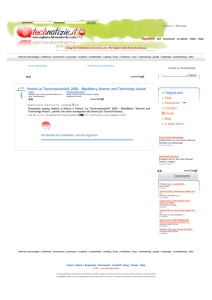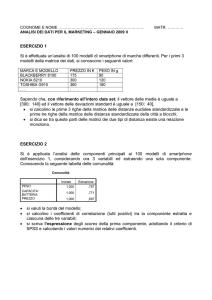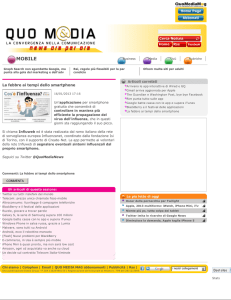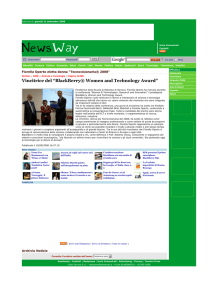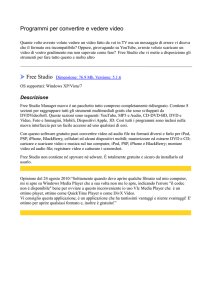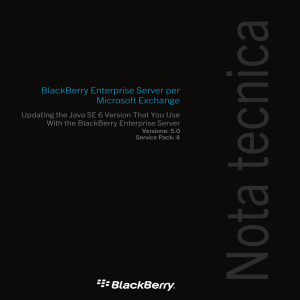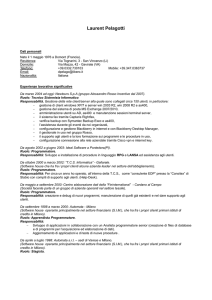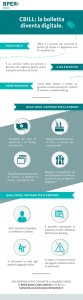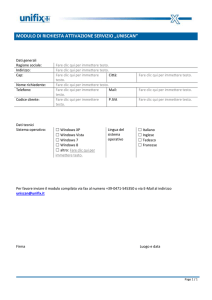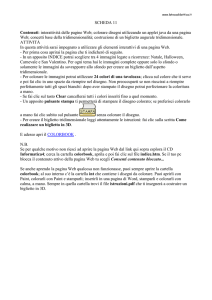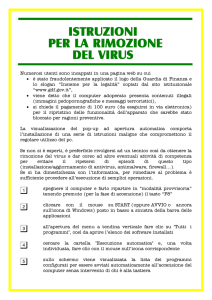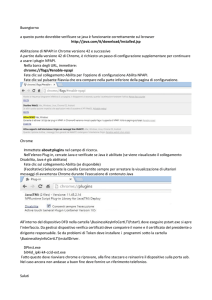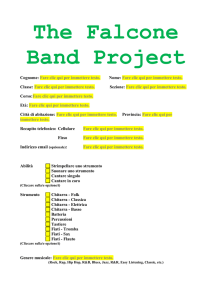Guida all`amministrazione
annuncio pubblicitario
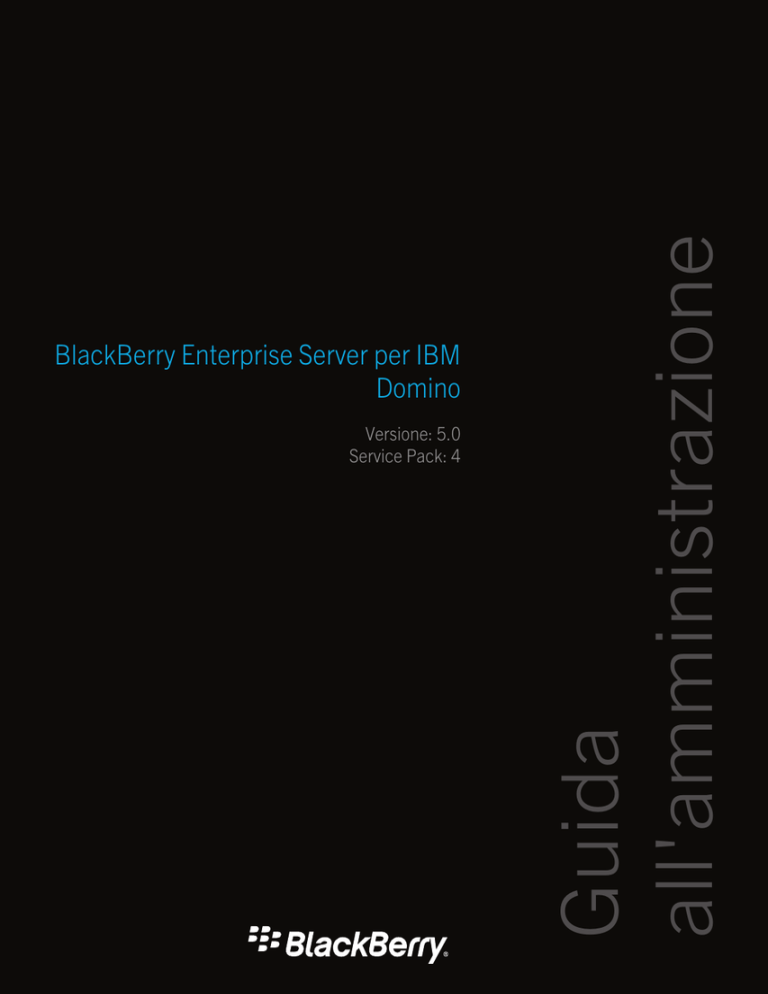
Versione: 5.0 Service Pack: 4 Guida all'amministrazione BlackBerry Enterprise Server per IBM Domino Pubblicato: 07/05/2014 SWD-20140507182432653 Contenuti 1 Risorse correlate.............................................................................................................................21 2 Panoramica: BlackBerry Enterprise Server ..................................................................................... 22 Guida introduttiva all'ambiente di BlackBerry Enterprise Server ......................................................................................... 22 3 Accesso a BlackBerry Administration Service per la prima volta.......................................................26 Si è verificato un problema con il certificato di protezione di questo sito Web.......................................................................26 Questa connessione non è attendibile................................................................................................................................ 27 4 Creazione degli account amministratore......................................................................................... 28 Ruoli amministrativi e autorizzazioni...................................................................................................................................28 Ruoli amministrativi preconfigurati.............................................................................................................................. 28 Creazione di ruoli............................................................................................................................................................... 34 Creazione di un ruolo...................................................................................................................................................35 Creazione di un ruolo sulla base di un ruolo esistente................................................................................................... 35 Creazione di un account amministratore.............................................................................................................................36 Aggiunta di un account amministratore a un gruppo........................................................................................................... 36 Impostazione di un indirizzo e-mail per BlackBerry Administration Service ......................................................................... 37 Autorizzazione per un amministratore a effettuare l'accesso a BlackBerry Administration Service mediante un account server di messaggistica ..................................................................................................................................................... 37 Assegnazione di un dispositivo BlackBerry a un account amministratore.............................................................................38 5 Utilizzo di un criterio IT per gestire la protezione di BlackBerry Enterprise Solution .......................... 39 Utilizzo delle regole dei criteri IT per gestire la protezione di BlackBerry Enterprise Solution ............................................... 40 Criteri IT preconfigurati...................................................................................................................................................... 40 Valori predefiniti per criteri IT preconfigurati ............................................................................................................... 42 Creazione e importazione dei criteri IT ............................................................................................................................... 45 Crea un criterio IT........................................................................................................................................................45 Creazione di un criterio IT basato su un criterio IT esistente..........................................................................................46 Importazione dati del criterio IT................................................................................................................................... 46 Importazione delle regole dei criteri IT da un pacchetto di criteri IT...............................................................................47 Modifica del valore di una regola dei criteri IT..................................................................................................................... 47 Assegnazione di un criterio IT a un gruppo..........................................................................................................................47 Assegnazione di un criterio IT a un account utente............................................................................................................. 48 Invio di un criterio IT tramite la rete wireless....................................................................................................................... 48 Reinvio manuale di un criterio IT a un dispositivo BlackBerry .......................................................................................49 Rinvio automatico di un criterio IT a un dispositivo BlackBerry .....................................................................................49 Assegnazione di criteri IT e risoluzione dei conflitti dei criteri IT...........................................................................................49 Opzione 1: applicazione di un criterio IT a ogni account utente .................................................................................... 50 Opzione 2: applicazione di diversi criteri IT a ogni account utente ................................................................................52 Visualizzazione delle regole dei criteri IT risolte assegnate a un account utente.............................................................54 Disattivazione dei dispositivi BlackBerry senza criteri IT applicati........................................................................................ 55 Disattivazione dei dispositivi BlackBerry senza criteri IT applicati................................................................................. 55 Creazione di nuove regole dei criteri IT per il controllo delle applicazioni di terzi...................................................................56 Creazione di una regola dei criteri IT per un'applicazione di terzi ................................................................................. 56 Modifica o eliminazione di regole dei criteri IT per le applicazioni di terzi...................................................................... 56 Esportazione di tutti i dati del criterio IT in un file di dati...................................................................................................... 57 Elimina un criterio IT.......................................................................................................................................................... 57 6 Configurazione delle opzioni di protezione.......................................................................................58 Crittografia dei dati scambiati tra BlackBerry Enterprise Server e un dispositivo BlackBerry ................................................ 58 Algoritmi utilizzati da BlackBerry Enterprise Solution per crittografare i dati..................................................................58 Modifica dell'algoritmo di crittografia a chiave simmetrica utilizzato da BlackBerry Enterprise Solution ........................ 59 Gestione dell'accesso dei dispositivi a BlackBerry Enterprise Server ...................................................................................59 Attivazione/disattivazione del criterio servizi aziendali.................................................................................................. 60 Configurazione del criterio servizi aziendali ................................................................................................................. 60 Come consentire a un utente di ignorare il criterio servizi aziendali............................................................................... 61 Estensione della protezione dei messaggi a un dispositivo BlackBerry ................................................................................ 61 Estensione della protezione dei messaggi mediante la crittografia PGP ........................................................................61 Estensione della protezione della messaggistica mediante la crittografia di IBM Notes .................................................62 Attivazione della messaggistica protetta utilizzando le classificazioni.................................................................................. 64 Creazione di una classificazione messaggi................................................................................................................... 64 Creazione di una classificazione messaggi basata su una classificazione esistente....................................................... 65 Ordinazione delle classificazioni del messaggio............................................................................................................65 Eliminazione di una classificazione messaggi............................................................................................................... 66 Generazione di chiavi di crittografia specifiche dell'organizzazione per i messaggi PIN........................................................ 66 Generazione di una chiave di crittografia PIN............................................................................................................... 66 Disattivazione dei servizi BlackBerry forniti da BlackBerry MDS Connection Service,BlackBerry Collaboration Service, BlackBerry MVS ................................................................................................................................................................ 67 Quando un dispositivo BlackBerry sovrascrive dati nella memoria del dispositivo.................................................................68 Modifica della ricorrenza per la pulitura della memoria del dispositivo BlackBerry ........................................................68 Procedura consigliata: configurazione di impostazioni aggiuntive per il programma di pulizia della memoria per dispositivi BlackBerry ................................................................................................................................................. 69 7 Configurazione dell'ambiente di BlackBerry Enterprise Server ........................................................ 70 Procedura consigliata: esecuzione di BlackBerry Enterprise Server .................................................................................... 70 Configurazione di alcuni componenti di BlackBerry Enterprise Server per l'utilizzo dei server proxy .....................................71 Configurazione di un componente di BlackBerry Enterprise Server per l'utilizzo di un file .pac ......................................71 Configurazione di un componente di BlackBerry Enterprise Server per l'utilizzo di un server proxy ............................... 72 Configurazione di un componente di BlackBerry Enterprise Server per l'autenticazione con un server proxy per conto dei dispositivi BlackBerry .................................................................................................................................. 73 Configurazione di BlackBerry Administration Service per l'utilizzo di un server proxy........................................................... 74 Configurazione della selezione del proxy per BlackBerry Administration Service .......................................................... 74 Configurazione di BlackBerry Administration Service per l'autenticazione con un server proxy......................................77 Configurazione di più istanze di BlackBerry Enterprise Server per l'utilizzo dello stesso componente di BlackBerry Enterprise Server ...............................................................................................................................................................78 Configurazione di più istanze di BlackBerry Enterprise Server per l'utilizzo dello stesso BlackBerry MDS Connection Service .....................................................................................................................................................79 Configurazione di più istanze di BlackBerry Enterprise Server per l'utilizzo dello stesso BlackBerry Collaboration Service .......................................................................................................................................................................79 8 Configurazione degli account utente............................................................................................... 81 Creazione di gruppi di utenti...............................................................................................................................................81 Creazione di un gruppo per gestire account utente simili..............................................................................................81 Aggiunta degli account utente al gruppo...................................................................................................................... 82 Aggiunta di un account utente a BlackBerry Enterprise Server ........................................................................................... 82 Aggiunta di un account utente.....................................................................................................................................83 Creazione di un account utente non presente nell'elenco contatti di BlackBerry Configuration Database ..................... 84 Esportazione di un elenco di account utente................................................................................................................ 84 Importazione di un elenco di account utente in BlackBerry Enterprise Server .............................................................. 85 9 Assegnazione di dispositivi BlackBerry agli utenti............................................................................ 88 Preparazione alla distribuzione di un dispositivo BlackBerry ...............................................................................................88 Modifica delle modalità con cui BlackBerry Enterprise Server scarica i messaggi e-mail esistenti sullo smartphone.......88 Come evitare che BlackBerry Enterprise Server sincronizzi i messaggi di posta elettronica esistenti sui dispositivi BlackBerry ................................................................................................................................................................. 89 Assegnazione dei dispositivi BlackBerry agli account utente............................................................................................... 89 Opzione 1: attivazione di un dispositivo BlackBerry utilizzando BlackBerry Administration Service ............................... 90 Opzione 2: attivazione di un dispositivo BlackBerry tramite la rete wireless...................................................................91 Opzione 3: attivazione dei dispositivi BlackBerry attraverso la rete LAN........................................................................ 94 Opzione 4: attivazione dei dispositivi BlackBerry utilizzando BlackBerry Web Desktop Manager ...................................95 Opzione 5: attivazione dei dispositivi BlackBerry in una rete Wi-Fi ............................................................................... 95 10 Configurazione della disponibilità elevata di BlackBerry Enterprise Server .......................................98 Controllo dell'integrità di BlackBerry Enterprise Server .......................................................................................................98 Stato di disponibilità e failover di BlackBerry Enterprise Server .................................................................................... 98 Metodo con cui BlackBerry Enterprise Server utilizza i parametri di integrità....................................................................... 99 Definizione dei tempi di esecuzione del failover............................................................................................................99 Modifica della soglia di promozione e failover................................................................................................................... 101 Modifica della soglia di promozione e failover e dell'ordine dei parametri di integrità...................................................101 Modifica della ricorrenza del failover automatico mediante la personalizzazione dei parametri di integrità per account utente e server di messaggistica .................................................................................................................. 103 Prerequisiti: configurazione di una coppia di BlackBerry Enterprise Server per il failover automatico................................. 105 Configurazione di BlackBerry Enterprise Server in modo che esegua il failover automatico................................................ 106 Monitoraggio di BlackBerry Enterprise Server per un evento di failover automatico ...........................................................106 Utilizzo di BlackBerry Administration Service per reperire l'ora e la causa dell'ultimo evento di failover automatico .... 107 Esecuzione del failover manuale di BlackBerry Enterprise Server tramite BlackBerry Administration Service .................... 107 Esecuzione del failover manuale di BlackBerry Enterprise Server tramite BlackBerry Configuration Panel .........................108 11 Configurazione della disponibilità elevata per i componenti di BlackBerry Enterprise Server .......... 109 Creazione di un pool di BlackBerry MDS Connection Service per la disponibilità elevata ................................................... 109 Creazione di un pool di BlackBerry MDS Connection Service per la disponibilità elevata............................................. 109 Configurazione di BlackBerry MDS Connection Service e BlackBerry Collaboration Service per il failover automatico.........110 Creazione di un pool di BlackBerry Collaboration Service per la disponibilità elevata......................................................... 111 Creazione di un pool di BlackBerry Attachment Service per la disponibilità elevata............................................................112 Impossibile determinare il BlackBerry Attachment Connector utilizzato da BlackBerry Enterprise Server o da BlackBerry MDS Connection Service .........................................................................................................................113 Creazione di un pool di BlackBerry Router per la disponibilità elevata............................................................................... 114 Come consentire a un BlackBerry Enterprise Server di connettersi a un BlackBerry Router remoto............................. 115 Creazione di un pool BlackBerry Administration Serviceche include BlackBerry Web Desktop Manager utilizzando il round robin DNS ............................................................................................................................................................. 116 Configurazione delle istanze di BlackBerry Administration Service in un pool per comunicare attraverso le sottoreti della rete ..................................................................................................................................................................117 Modifica del nome del pool di BlackBerry Administration Service ..................................................................................... 117 Modifica del nome del pool di BlackBerry Administration Service .............................................................................. 118 Esecuzione del failover manuale di BlackBerry MDS Connection Service o BlackBerry Collaboration Service..................... 118 Monitoraggio dello stato di disponibilità elevata o di implementazione del processo mediante BlackBerry Administration Service .................................................................................................................................................... 119 Monitoraggio dello stato di disponibilità elevata o di implementazione del processo mediante BlackBerry Administration Service ..............................................................................................................................................120 Rimozione di un'istanza di BlackBerry MDS Connection Service da un pool ......................................................................120 Rimozione di un'istanza di BlackBerry Collaboration Service da un pool............................................................................ 121 Rimozione di un'istanza di BlackBerry Attachment Service da un pool.............................................................................. 121 Rimozione di un'istanza di BlackBerry Router da un pool..................................................................................................122 12 Configurazione della disponibilità elevata di BlackBerry Configuration Database ........................... 123 Prerequisiti: configurazione del mirroring del database o della replica del database di BlackBerry Configuration Database ........................................................................................................................................................................ 123 Configurazione del mirroring del database........................................................................................................................ 124 Interruzione delle istanze di BlackBerry Enterprise Server ......................................................................................... 124 Configurazione del mirroring del database per BlackBerry Configuration Database .................................................... 125 Avviare le istanze di BlackBerry Enterprise Server ..................................................................................................... 125 Configurazione del supporto del mirroring del database da parte di BlackBerry Enterprise Solution ............................126 Rinvio dei parametri di mirroring del database ai componenti di BlackBerry Enterprise Server ................................... 127 Configurazione di BlackBerry Configuration Database per la replicazione transazionale monodirezionale in un ambiente Microsoft SQL Server 2005 o 2008....................................................................................................................128 Interruzione delle istanze di BlackBerry Enterprise Server ......................................................................................... 128 Creazione di un BlackBerry Configuration Database replicato da un file di backup......................................................129 Come consetire l'accesso alle istanze di BlackBerry Configuration Database ............................................................. 129 Configurazione della pubblicazione per BlackBerry Configuration Database .............................................................. 130 Aumento della dimensione massima dei dati per la replica transazionale ...................................................................131 Preparazione del server database che ospita il BlackBerry Configuration Database replicato e configurazione dell'abbonamento..................................................................................................................................................... 131 Avviare le istanze di BlackBerry Enterprise Server ..................................................................................................... 132 Risposta in caso di blocco del BlackBerry Configuration Database configurato per la replicazione transazionale................ 133 Ripristino di BlackBerry Configuration Database quando è stata configurata la replicazione transazionale ........................ 133 Configurazione di un nuovo BlackBerry Configuration Database di mirroring .................................................................... 134 13 Invio di strumenti e applicazioni BlackBerry Java ai dispositivi BlackBerry .....................................135 Gestione delle BlackBerry Java Application e di BlackBerry Device Software .................................................................... 135 Sviluppo di BlackBerry Java Application per dispositivi BlackBerry ...................................................................................136 Preparazione alla distribuzione delle BlackBerry Java Application .................................................................................... 136 Specificare una cartella di rete condivisa per le BlackBerry Java Application.............................................................. 137 Aggiunta di una BlackBerry Java Application all'archivio delle applicazioni.................................................................138 Aggiunta di un client di collaborazione all'archivio delle applicazioni.......................................................................... 138 Specifica di parole chiave per BlackBerry Java Application ........................................................................................139 Configurazione dei criteri di controllo per applicazioni.......................................................................................................139 Criteri di controllo delle applicazioni standard............................................................................................................ 140 Modifica di un criterio di controllo applicazioni standard............................................................................................ 140 Creazione di criteri di controllo delle applicazioni personalizzati per una BlackBerry Java Application ........................ 141 Le regole dei criteri IT hanno la precedenza sugli smartphone.................................................................................... 142 Criteri di controllo per applicazioni non previste................................................................................................................ 142 Modifica del criterio di controllo applicazioni standard per le applicazioni non previste facoltative...............................143 Creazione di un criterio di controllo delle applicazioni per le applicazioni non previste................................................ 143 Impostazione della priorità dei criteri di controllo delle applicazioni per le applicazioni non previste............................ 144 Creazione delle configurazioni software............................................................................................................................ 144 Crea una configurazione software.............................................................................................................................. 145 Aggiunta di una BlackBerry Java Application a una configurazione software............................................................... 146 Assegnazione di una configurazione software a un gruppo......................................................................................... 147 Assegnazione di una configurazione software a più account utente............................................................................ 147 Assegnazione di una configurazione software a un account utente............................................................................. 148 Installazione di BlackBerry Java Application su un dispositivo BlackBerry utilizzando un computer centrale...................... 148 Visualizzazione dello stato di un processo......................................................................................................................... 149 Visualizzazione dello stato di un'attività..................................................................................................................... 149 Interruzione di un processo in esecuzione........................................................................................................................ 158 Interruzione di un processo in esecuzione..................................................................................................................158 Visualizzazione degli utenti con una BlackBerry Java Application installata sui dispositivi BlackBerry ................................159 Visualizzazione del modo in cui BlackBerry Administration Service ha risolto i conflitti di configurazione software per un account utente................................................................................................................................................................ 159 Regole di risoluzione dei conflitti delle impostazioni nelle configurazioni software..............................................................160 Regole di risoluzione dei conflitti: BlackBerry Java Application................................................................................... 161 Regole di risoluzione: BlackBerry Device Software .................................................................................................... 164 Regole di risoluzione dei conflitti: impostazioni delle applicazioni standard.................................................................164 Regole di risoluzione: criteri di controllo delle applicazioni..........................................................................................165 Regole di risoluzione: criteri di controllo applicazioni per applicazioni non previste..................................................... 166 14 Metodi alternativi per l'installazione di BlackBerry Java Application dispositivi BlackBerry ............ 167 Installazione delle BlackBerry Java Application sui dispositivi BlackBerry senza utilizzare BlackBerry Administration Service ............................................................................................................................................................................167 Sviluppo di BlackBerry Java Application per dispositivi BlackBerry ...................................................................................167 Metodi per l'installazione delle BlackBerry Java Application sui dispositivi BlackBerry ......................................................168 Installazione delle BlackBerry Java Application mediante BlackBerry Desktop Software ................................................... 169 Prerequisiti: installazione di BlackBerry Java Application mediante BlackBerry Desktop Software ..............................170 Come rendere BlackBerry Java Application disponibile a BlackBerry Desktop Software ............................................. 170 Installazione di BlackBerry Java Application utilizzando BlackBerry Desktop Software ...............................................171 Installazione delle BlackBerry Java Application mediante BlackBerry Application Web Loader ......................................... 171 Prerequisiti: installazione di BlackBerry Java Application mediante BlackBerry Application Web Loader .................... 172 Attivazione di BlackBerry Application Web Loader su un server Web.......................................................................... 173 Installazione di BlackBerry Java Application con BlackBerry Application Web Loader ................................................ 173 Installazione delle BlackBerry Java Application utilizzando l'application loader tool...........................................................174 Prerequisiti: installazione delle BlackBerry Java Application con l'application loader tool............................................175 Aggiunta di file di BlackBerry Java Application a una cartella di rete condivisa............................................................175 Condivisione della cartella Research In Motion che contiene BlackBerry Java Application ......................................... 176 Configurazione dello strumento caricatore applicazioni autonomo per installare BlackBerry Java Application in modalità automatica................................................................................................................................................. 176 Installazione di BlackBerry Java Application con lo strumento caricatore applicazioni................................................ 176 Installazione delle BlackBerry Java Application utilizzando un browser Web sui dispositivi BlackBerry .............................. 177 Prerequisiti: installazione delle BlackBerry Java Application utilizzando un browser Web sui dispositivi BlackBerry .... 178 Installazione di BlackBerry Java Application su un server Web................................................................................... 178 Installazione di BlackBerry Java Application usando un browser Web sul dispositivo BlackBerry ................................ 179 15 Configurazione della modalità con cui gli utenti accedono ad applicazioni aziendali e contenuti Web............................................................................................................................................. 180 Impostazione di un BlackBerry MDS Connection Service come server push centrale......................................................... 180 Impostazione di un BlackBerry MDS Connection Service come server push centrale.................................................. 181 Configurazione della modalità di autenticazione dei dispositivi BlackBerry presso i server dei contenuti............................ 181 Configurazione della modalità con cui i dispositivi BlackBerry si autenticano sui server dei contenuti..........................181 Configurazione di BlackBerry MDS Connection Service per l'autenticazione di dispositivi BlackBerry ai server dei contenuti che utilizzano NTLM.................................................................................................................................. 182 Configurazione di BlackBerry MDS Connection Service per l'autenticazione di dispositivi BlackBerry ai server dei contenuti che utilizzano Kerberos..............................................................................................................................183 Configurazione di BlackBerry MDS Connection Service per l'autenticazione di dispositivi BlackBerry con server dei contenuti che utilizzano LTPA....................................................................................................................................183 Configurazione di BlackBerry MDS Connection Service per l'autenticazione dei dispositivi con RSA Authentication Manager .................................................................................................................................................................. 184 Configurazione della modalità con cui BlackBerry MDS Connection Service gestisce le richieste di contenuti Web.............186 Configurazione di BlackBerry MDS Connection Service per gestire la memorizzazione dei cookie HTTP......................186 Configurazione del limite di timeout per le connessioni HTTP con i dispositivi BlackBerry .......................................... 187 Configurazione del limite di timeout per le connessioni HTTP con i server Web........................................................... 187 Configurazione del numero massimo di volte che BlackBerry Browser può accettare reindirizzamenti HTTP...............188 Come consentire alle applicazioni push di stabilire connessioni attendibili con un BlackBerry MDS Connection Service .... 188 Creazione di un archivio chiavi per la memorizzazione di certificati da utilizzare con connessioni HTTPS.....................189 Aggiunta di un certificato per BlackBerry MDS Connection Service ............................................................................189 Esportazione del certificato BlackBerry MDS Connection Service per renderlo disponibile ad applicazioni push.......... 190 Importazione del certificato BlackBerry MDS Connection Service nell'archivio chiavi di un'applicazione push............ 191 Come consentire alle applicazioni push di selezionare il protocollo di trasporto per le richieste PAP...................................191 Configurazione di un BlackBerry MDS Connection Service perché consideri attendibili i server Web.................................. 192 Come specificare se BlackBerry MDS Connection Service richiede delle connessioni HTTPS attendibili dai server Web.......................................................................................................................................................................... 192 Come specificare se BlackBerry MDS Connection Service richiede delle connessioni TLS attendibili dai server Web... 193 Configurazione delle informazioni relative al server dei certificati per BlackBerry MDS Connection Service .................193 Aggiunta di un certificato recuperato per un server Web all'archivio chiavi................................................................. 199 Come consentire agli utenti di accedere ai siti intranet sui dispositivi BlackBerry utilizzando le informazioni di accesso globali..............................................................................................................................................................................200 Configurazione delle informazioni di accesso globali per l'accesso al sito intranet....................................................... 200 Configurazione della modalità con cui BlackBerry MDS Connection Service si connette ai dispositivi BlackBerry .............. 201 Impostazione del numero massimo di dati che BlackBerry MDS Connection Service può inviare ai dispositivi BlackBerry ............................................................................................................................................................... 201 Impostazione del limite di timeout per il contenuto in sospeso in BlackBerry MDS Connection Service ....................... 201 Abilitazione delle applicazioni Java ad utilizzare connessioni socket scalabili con un BlackBerry MDS Connection Service .....................................................................................................................................................................202 Impostazione delle dimensioni del pool di thread per BlackBerry MDS Connection Service ........................................ 202 Specifica del numero massimo di connessioni socket scalabili................................................................................... 203 Come impedire a BlackBerry MDS Connection Service di utilizzare il protocollo HTTP scalabile ................................. 203 Impostazione del numero di porta su cui il server Web riceve le richieste di applicazione push.................................... 204 Specifica della frequenza con cui BlackBerry MDS Connection Service esegue il polling delle informazioni di configurazione.......................................................................................................................................................... 204 16 Impostazione dell'ambiente di messaggistica................................................................................206 Creazione di filtri dei messaggi e-mail............................................................................................................................... 206 Creazione di un filtro dei messaggi e-mail applicabile a tutti gli account utente di un BlackBerry Enterprise Server ..... 206 Attivazione di un filtro dei messaggi e-mail applicabile a tutti gli account utente di BlackBerry Enterprise Server ........ 207 Creazione di un filtro dei messaggi e-mail applicabile a un account utente specifico................................................... 208 Attivazione di un filtro dei messaggi e-mail applicabile a un account utente specifico................................................. 208 Copia dei filtri dei messaggi e-mail esistenti in un altro BlackBerry Enterprise Server ........................................................ 209 Esportazione dei filtri dei messaggi e-mail per BlackBerry Enterprise Server .............................................................. 209 Importazione dei filtri dei messaggi e-mail per BlackBerry Enterprise Server ..............................................................210 Copia dei filtri dei messaggi e-mail esistenti in altri account utente....................................................................................210 Esportazione dei filtri dei messaggi e-mail per un account utente............................................................................... 210 Importazione dei filtri dei messaggi e-mail per un account utente...............................................................................211 Plug-in estensione per l'elaborazione dei messaggi...........................................................................................................211 Installazione di un'applicazione del plug-in estensione...............................................................................................212 Aggiunta di un plug-in estensione a un BlackBerry Messaging Agent ......................................................................... 212 Modifica dell'utilizzo dei plug-in estensione da parte di BlackBerry Messaging Agent .................................................213 Configurazione delle modalità con cui un BlackBerry Messaging Agent elimina i messaggi e-mail da un database degli stati BlackBerry .............................................................................................................................................................. 214 Mapping dei campi relativi alle informazioni di contatto per la sincronizzazione e la ricerca dei contatti............................. 215 Mappatura di un campo relativo alle informazioni di contatto in un'applicazione e-mail ai campi dell'elenco contatti sui dispositivi BlackBerry ............................................................................................................................. 215 Come mappare un campo dell'elenco contatti di un'applicazione e-mail a un campo dell'elenco contatti su un dispositivo BlackBerry .............................................................................................................................................. 216 Mappatura di un campo relativo alle informazioni di contatto in un'applicazione e-mail ai campi dell'elenco contatti sui dispositivi BlackBerry ............................................................................................................................. 216 Mappatura di un campo dell'elenco contatti di un'applicazione e-mail a un campo dell'elenco contatti su un dispositivo BlackBerry .............................................................................................................................................. 217 17 Configurazione dei dispositivi BlackBerry per l'esecuzione della registrazione dei certificati sulla rete wireless................................................................................................................................. 218 Configurazione delle informazioni sui certificati mediante criteri IT....................................................................................219 Configurazione di BlackBerry MDS Connection Service per la connessione all'autorità di certificazione ............................ 219 Aggiunta di informazioni di comunicazione a un gruppo di configurazioni di BlackBerry MDS Connection Service. ..... 220 Assegnazione di un gruppo di configurazioni di BlackBerry MDS Connection Service a un'istanza di BlackBerry MDS Connection Service .......................................................................................................................................... 221 Aggiunta di informazioni sul certificato a un profilo Wi-Fi .................................................................................................. 222 Gestione di un certificato registrato.................................................................................................................................. 223 Modifica dell'intervallo di polling, della registrazione e della dimensione del pool per la connessione di BlackBerry MDS Connection Service all'autorità di certificazione ............................................................................................................... 224 Proprietà nel file rimpublic.properties........................................................................................................................ 224 18 Come rendere BlackBerry Web Desktop Manager disponibile per gli utenti.................................... 226 Installazione dei componenti client di BlackBerry Web Desktop Manager sui computer degli utenti...................................226 Pubblicazione dei file client per BlackBerry Web Desktop Manager in un GPO Windows per Windows XP .......................... 227 Pubblicazione di file client per BlackBerry Web Desktop Manager in un GPO Windows per Windows Vista .........................228 Configurazione di Microsoft ActiveX Installer in Windows Vista ...................................................................................229 Configurazione dei computer degli utenti per installare automaticamente il file client per BlackBerry Web Desktop Manager ......................................................................................................................................................................... 229 Come rendere BlackBerry Web Desktop Manager disponibile per gli utenti....................................................................... 231 19 Configurazione di BlackBerry Web Desktop Manager ....................................................................232 Come consentire agli utenti di effettuare attività amministrative utilizzando BlackBerry Web Desktop Manager ................ 232 Come consentire agli utenti di attivare i dispositivi utilizzando BlackBerry Web Desktop Manager ..................................... 233 Come consentire agli utenti di eseguire il backup e il ripristino dei dati mediante BlackBerry Web Desktop Manager .........233 Configurazione dei domini per il backup dei dati tramite BlackBerry Web Desktop Manager ............................................. 234 Modifica dei colori del testo in BlackBerry Web Desktop Manager .................................................................................... 234 Colori del testo per BlackBerry Web Desktop Manager .............................................................................................. 235 Visualizzazione di un'immagine personalizzata in BlackBerry Web Desktop Manager ....................................................... 236 Visualizzazione del nome dominio nella pagina di accesso di BlackBerry Web Desktop Manager ...................................... 236 20 Creazione e configurazione di profili Wi-Fi e VPN........................................................................... 238 Creazione e configurazione di profili Wi-Fi ........................................................................................................................238 Prerequisiti: creazione di profili Wi-Fi e VPN...............................................................................................................238 Creazione di un profilo Wi-Fi ..................................................................................................................................... 240 Creazione di un profilo Wi-Fi sulla base di un profilo Wi-Fi esistente............................................................................ 240 Configurazione di un profilo Wi-Fi su un dispositivo BlackBerry ..................................................................................241 Assegnazione di un profilo Wi-Fi a un gruppo............................................................................................................. 241 Assegnazione di un profilo Wi-Fi a un account utente................................................................................................. 241 Configurazione di un profilo Wi-Fi ..............................................................................................................................242 Creazione e configurazione di profili VPN..........................................................................................................................243 Creazione di un profilo VPN ...................................................................................................................................... 243 Creazione di un profilo VPN sulla base di un profilo VPN esistente.............................................................................. 243 Configurazione di un profilo VPN................................................................................................................................244 Assegnazione di un profilo VPN a un gruppo.............................................................................................................. 244 Assegnazione di un profilo VPN a un account utente. ................................................................................................ 245 Associazione di un profilo VPN a un profilo Wi-Fi ....................................................................................................... 245 Eliminazione di un profilo Wi-Fi ........................................................................................................................................ 246 Eliminazione di un profilo VPN..........................................................................................................................................246 Importazione delle informazioni sul profilo da un file .csv ..................................................................................................246 Procedure consigliate: creare un file .csv che contiene le informazioni sul profilo che si desidera importare. .............. 247 Creazione di un file .csv contenente le informazioni sul profilo che si desidera importare ............................................247 Importazione delle informazioni sul profilo da un file .csv ...........................................................................................249 21 Configurazione dei metodi di autenticazione e crittografia per i dispositivi BlackBerry abilitati WiFi .................................................................................................................................................251 Configurazione della crittografia WEP............................................................................................................................... 251 Configurazione di chiavi WEP per dispositivi BlackBerry con profilo Wi-Fi ...................................................................251 Configurazione della crittografia PSK................................................................................................................................252 Configurazione di dati per la crittografia PSK per dispositivi BlackBerry con profilo Wi-Fi ............................................253 Configurazione dell'autenticazione LEAP..........................................................................................................................253 Configurazione di dati per l'autenticazione LEAP per dispositivi BlackBerry con profilo Wi-Fi ......................................254 Configurazione dell'autenticazione PEAP......................................................................................................................... 254 Configurazione di dati per l'autenticazione PEAP per dispositivi BlackBerry con profilo Wi-Fi ..................................... 255 Prerequisiti: distribuzione di un certificato tramite BlackBerry Desktop Manager ....................................................... 256 Distribuzione di un certificato mediante BlackBerry Desktop Manager ...................................................................... 256 Configurazione delle impostazioni di configurazione PEAP nel profilo Wi-Fi su un dispositivo BlackBerry .................... 257 Configurazione dell'autenticazione EAP-TLS.....................................................................................................................258 Configurazione di dati per l'autenticazione EAP-TLS per dispositivi BlackBerry con profilo Wi-Fi ................................ 259 Configurazione delle impostazioni di configurazione EAP-TLS nel profilo Wi-Fi su un dispositivo BlackBerry ............... 259 Configurazione dell'autenticazione EAP-TTLS...................................................................................................................260 Configurazione di dati per l'autenticazione EAP-TTLS per dispositivi BlackBerry con profilo Wi-Fi .............................. 261 Configurazione delle impostazioni di configurazione EAP-TTLS nel profilo Wi-Fi su un dispositivo BlackBerry ............. 262 Configurazione dell'autenticazione EAP-FAST.................................................................................................................. 263 Configurazione dell'autenticazione EAP-FAST........................................................................................................... 263 Invio di dati per l'autenticazione EAP-FAST a un dispositivo BlackBerry con profilo Wi-Fi ........................................... 264 Configurazione delle impostazioni di configurazione EAP-FAST nel profilo Wi-Fi sui dispositivi BlackBerry ..................265 22 Configurazione dei token software per i dispositivi BlackBerry .......................................................266 Prerequisiti: configurazione dei dispositivi BlackBerry per l'autenticazione RSA................................................................ 266 Configurazione dei dispositivi BlackBerry per l'autenticazione RSA................................................................................... 267 Configurazione dell'autenticazione RSA su una rete Wi-Fi mediante un token software......................................................268 Configurazione dell'autenticazione RSA su una rete VPN mediante un token software ...................................................... 268 Assegnazione di token software a un account utente ....................................................................................................... 269 23 Modifica delle impostazioni di protezione di BlackBerry Administration Service e BlackBerry Web Desktop Manager .................................................................................................................270 Importazione di un nuovo certificato SSL per BlackBerry Administration Service e BlackBerry Web Desktop Manager ...... 270 Configurazione del server IBM Domino con DIIOP utilizzato da BlackBerry Administration Service .................................... 271 Modifica del server IBM Domino con DIIOP utilizzato da BlackBerry Administration Service ....................................... 272 Modifica delle informazioni per l'autenticazione di Microsoft Active Directory ...................................................................272 Configurazione dell'autenticazione Accesso singolo per BlackBerry Administration Service e BlackBerry Web Desktop Manager ......................................................................................................................................................................... 274 Configurazione della delega forzata dell'account Microsoft Active Directory per supportare l'autenticazione di accesso singolo.........................................................................................................................................................274 Attivazione dell'autenticazione di accesso singolo per BlackBerry Administration Service ..........................................275 BlackBerry Administration Service e di BlackBerry Web Desktop Manager che supportano l'accesso singolo a BlackBerry Administration Service ............................................................................................................................275 Modifica delle impostazioni della password per l'autenticazione di BlackBerry Administration Service ..............................276 Modifica delle impostazioni della password per l'autenticazione di BlackBerry Administration Service ....................... 276 Rigenerazione delle credenziali di sistema per BlackBerry Administration Service ............................................................ 277 24 Protezione e ridistribuzione dei dispositivi..................................................................................... 278 Preparazione di un dispositivo per la ridistribuzione a un utente nuovo..............................................................................278 Uso di BlackBerry Administration Service per eliminare i dati utente ed assegnare il dispositivo a un utente nuovo..... 278 Utilizzo di BlackBerry Administration Service per eliminare i dati utente e rimuovere il dispositivo prima di assegnare il dispositivo a un utente nuovo..................................................................................................................279 Come eliminare dal dispositivo solo i dati di lavoro............................................................................................................ 280 Eliminazione solo di dati di lavoro da un dispositivo.................................................................................................... 281 Utilizzo dei comandi di amministrazione IT per proteggere un dispositivo smarrito o rubato............................................... 282 Protezione di un dispositivo rubato............................................................................................................................ 283 Protezione di un dispositivo smarrito..........................................................................................................................284 Protezione di un dispositivo smarrito recuperabile dall'utente.................................................................................... 284 25 Gestione degli account amministratore......................................................................................... 286 Modifica delle autorizzazioni dei ruoli............................................................................................................................... 286 Modifica dei ruoli per un account amministratore............................................................................................................. 286 Elimina un ruolo............................................................................................................................................................... 287 Eliminazione di un account amministratore...................................................................................................................... 287 26 Gestione dei gruppi e degli account utente....................................................................................288 Gestione dei gruppi.......................................................................................................................................................... 288 Utilizzo di gruppi predefiniti per la gestione di account utente e account amministratore............................................ 288 Rimozione di un account utente da un gruppo........................................................................................................... 289 Modifica delle proprietà di un gruppo.........................................................................................................................290 Ridenominazione di un gruppo.................................................................................................................................. 290 Elimina un gruppo..................................................................................................................................................... 290 Gestione degli account utente.......................................................................................................................................... 291 Spostamento di un account utente in un altro gruppo................................................................................................ 291 Spostamento di un account utente da un BlackBerry Enterprise Server a un altro.......................................................291 Eliminazione di un account utente da BlackBerry Enterprise Server ...........................................................................292 Aggiunta di ruolo di amministratore a un account utente............................................................................................293 Aggiornamento manuale dell'elenco contatti............................................................................................................. 293 Nuovo invio dei dati di configurazione a un dispositivo BlackBerry ............................................................................. 293 27 Gestione del trasferimento delle applicazioni BlackBerry Java, BlackBerry Device Software e delle impostazioni del dispositivo ai dispositivi BlackBerry ............................................................ 294 Gestione delle impostazioni di distribuzione predefinite per i processi............................................................................... 294 Modifica delle impostazioni predefinite per la pianificazione di un processo............................................................... 294 Modifica della modalità con cui i criteri IT vengono inviati ai dispositivi BlackBerry .....................................................295 Modifica delle modalità di installazione, aggiornamento o rimozione di BlackBerry Java Application........................... 297 Modifica delle modalità di installazione o aggiornamento di BlackBerry Device Software ............................................298 Modifica della modalità con cui BlackBerry Enterprise Server invia le impostazioni delle applicazioni standard ai dispositivi BlackBerry ............................................................................................................................................... 299 Gestione delle impostazioni di distribuzione per un processo specifico..............................................................................301 Specifica dell'ora iniziale e della priorità di un processo............................................................................................. 301 Modifica della modalità con cui un processo invia i criteri IT ai dispositivi BlackBerry ................................................. 302 Modifica della modalità con cui un processo invia BlackBerry Java Application ai dispositivi BlackBerry .................... 303 Modifica della modalità con cui un processo invia BlackBerry Device Software ai dispositivi BlackBerry ..................... 304 Modifica della modalità con cui un processo invia le impostazioni di applicazione standard ai dispositivi BlackBerry .. 306 Gestione delle BlackBerry Java Application sui dispositivi BlackBerry ...............................................................................307 Esclusione di una BlackBerry Java Application dall'installazione................................................................................ 307 Rimozione di una BlackBerry Java Application dai dispositivi BlackBerry tramite la rete wireless................................ 308 Gestione delle configurazioni software..............................................................................................................................309 Rimozione di una configurazione software da un gruppo............................................................................................ 309 Rimozione di una configurazione software da diversi account utente.......................................................................... 309 Rimozione di una configurazione software da un account utente................................................................................ 310 Elimina una configurazione software..........................................................................................................................310 28 Gestione della modalità di accesso degli utenti alle applicazioni aziendali e al contenuto Web........311 Limitazione dell'accesso al contenuto di server Web da parte di utenti.............................................................................. 311 Limitazione delle richieste di contenuto su server Web da parte dei dispositivi BlackBerry ......................................... 311 Impostazione dei modelli di indirizzi Web................................................................................................................... 312 Creazione di una regola pull.......................................................................................................................................312 Limitazione o abilitazione di indirizzi Web e intranet mediante una regola pull............................................................ 313 Assegnazione di una regola pull a un gruppo..............................................................................................................314 Assegnazione di una regola pull agli account utente...................................................................................................314 Limitazione del contenuto multimediale accessibile dall'utente in BlackBerry Browser .....................................................315 Esclusione degli utenti dall'accesso a specifici tipi di file multimediali........................................................................ 315 Configurazione dei limiti di download per i tipi di contenuto multimediale................................................................... 316 Limiti di download predefiniti per i tipi di contenuto multimediale...............................................................................316 Configurazione dell'autenticazione integrata di Windows in modo che gli utenti possano accedere alle risorse sulla rete aziendale......................................................................................................................................................................... 317 Configurazione dell'account Microsoft Active Directory per la delega di accesso.........................................................318 Configurazione di BlackBerry MDS Connection Service quando il server di messaggistica si trova in un dominio Microsoft Active Directory .........................................................................................................................................321 Attivazione dell'autenticazione integrata di Windows per consentire agli utenti di accedere alle risorse della rete aziendale.................................................................................................................................................................. 322 Restrizione dei contenuti push che gli utenti possono ricevere.......................................................................................... 323 Restrizione dell'invio di dati ai dispositivi BlackBerry da parte delle applicazioni push.................................................323 Creazione di iniziatori push per applicazioni push...................................................................................................... 324 Attivazione dell'autorizzazione push.......................................................................................................................... 324 Creazione di una regola push.....................................................................................................................................325 Assegnazione di iniziatori push a una regola push...................................................................................................... 325 Assegnazione di una regola push a un gruppo............................................................................................................326 Assegnazione di una regola push agli account utente.................................................................................................326 Crittografia delle richieste push che le applicazioni push inviano ai dispositivi BlackBerry .......................................... 327 Gestione delle richieste di applicazione push....................................................................................................................327 Impostazione delle porte del dispositivo per le richieste push di applicazioni attendibili.............................................. 327 Memorizzazione delle richieste di applicazione push in BlackBerry Configuration Database .......................................328 Configurazione delle impostazioni per la memorizzazione di richieste push in BlackBerry Configuration Database ..... 329 Configurazione del numero massimo di connessioni attive che un BlackBerry MDS Connection Service può elaborare.................................................................................................................................................................. 329 Configurazione del numero massimo di connessioni in coda che un BlackBerry MDS Connection Service può elaborare.................................................................................................................................................................. 330 29 Sincronizzazione dei dati dell'agenda elettronica...........................................................................331 Gestione del backup e ripristino wireless dei dati dell'agenda elettronica.......................................................................... 331 Disattivazione del backup wireless dei dati dell'agenda elettronica per un account utente.......................................... 331 Eliminazione dei dati dell'agenda elettronica per i membri di un gruppo utenti da BlackBerry Enterprise Server ......... 332 Eliminazione dei dati dell'agenda elettronica dell'utente da BlackBerry Enterprise Server ..........................................332 Disattivazione della sincronizzazione dei dati dell'agenda elettronica................................................................................ 333 Disattivazione della sincronizzazione dei dati dell'agenda elettronica per tutti gli account utente associati a un BlackBerry Enterprise Server .................................................................................................................................... 333 Disattivazione della sincronizzazione dei dati dell'agenda elettronica per un account utente specifico........................ 333 Modifica della modalità di sincronizzazione dei dati dell'agenda elettronica...................................................................... 334 Modifica della direzione della sincronizzazione dei dati dell'agenda elettronica per tutti gli account utente presenti in BlackBerry Enterprise Server ................................................................................................................................ 334 Modifica della direzione di sincronizzazione dei dati dell'agenda elettronica per un account utente specifico..............335 Modifica della modalità di risoluzione dei conflitti da parte di BlackBerry Administration Service durante la sincronizzazione dei dati dell'agenda elettronica per tutti gli account utente su BlackBerry Enterprise Server ............ 335 Modifica della modalità di risoluzione dei conflitti da parte di BlackBerry Administration Service durante la sincronizzazione dei dati dell'agenda elettronica per un account utente specifico...................................................... 336 Definizione della posizione dei dati dell'agenda elettronica........................................................................................ 337 Definizione della posizione utilizzata da BlackBerry Messaging Agent per reperire dati dell'agenda elettronica........... 337 30 Gestione dell'ambiente di messaggistica dell'azienda e supporto per gli allegati ............................339 Gestione dell'inoltro dei messaggi.................................................................................................................................... 339 Inoltro di messaggi e-mail al dispositivo BlackBerry quando non sono applicate regole di filtro....................................339 Come impedire il recapito dei messaggi e-mail al dispositivo BlackBerry quando non sono applicate regole di filtro.....340 Inoltro dei messaggi e-mail dalle sottocartelle della Posta in arrivo a un dispositivo BlackBerry .................................. 340 Disattivazione dell'inoltro dei messaggi e-mail agli account utente di un gruppo......................................................... 341 Disattivazione dell'inoltro dei messaggi e-mail a un account utente............................................................................ 341 Disattivazione della sincronizzazione dei messaggi e-mail inviati da un dispositivo BlackBerry ................................... 342 Disattivazione dell'inoltro dei messaggi e-mail alla connessione di un dispositivo BlackBerry a un computer............... 343 Gestione della coda dei messaggi in arrivo........................................................................................................................343 Eliminazione di messaggi e-mail per account utente dalla coda dei messaggi in arrivo................................................ 343 Gestione della risoluzione dei conflitti dei messaggi wireless............................................................................................. 344 Disattivazione della risoluzione dei conflitti dei messaggi wireless per BlackBerry Enterprise Server ........................... 344 Gestione dell'accesso ai dati di messaggi remoti...............................................................................................................345 Come impedire a un utente di controllare la disponibilità dei partecipanti a una riunione sul dispositivo BlackBerry ... 345 Come impedire a un utente di cercare messaggi e-mail remoti utilizzando un dispositivo............................................ 346 Gestione dei messaggi e-mail con contenuti multimediali e HTML.....................................................................................346 Modalità per verificare se un utente ha attivato il supporto per i messaggi e-mail con contenuti HTML e multimediali per un dispositivo BlackBerry ................................................................................................................347 Disattivazione del supporto per i contenuti multimediali e le immagini in linea nei messaggi e-mail per gli utenti su BlackBerry Enterprise Server .................................................................................................................................... 347 Disattivazione del supporto per il contenuto multimediale e le immagini in linea nei messaggi e-mail mediante una regola dei criteri IT. ...................................................................................................................................................348 Configurazione dei collegamenti IBM Notes sui dispositivi.................................................................................................349 Configurazione di BlackBerry Enterprise Server per il supporto per collegamenti di IBM Notes in diversi domini IBM Domino ............................................................................................................................................................. 350 Aggiornamento della mappa per i nomi server e i nomi host di IBM Domino ............................................................... 350 Modifica della frequenza con cui BlackBerry Messaging Agent aggiorna la mappa per i nomi server e i nomi host dei server IBM Domino ............................................................................................................................................. 351 Disattivazione del supporto per i collegamenti di IBM Notes ...................................................................................... 351 Sincronizzazione delle cartelle sul dispositivo BlackBerry .................................................................................................352 Specifica dei database dei contatti pubblici ai quali gli utenti possono accedere dai loro dispositivi BlackBerry .......... 352 Controllare quali database contatti pubblici sono accessibili dal dispositivo BlackBerry ............................................. 353 Configurazione dell'accesso a documenti su file system remoti......................................................................................... 353 Configurazione di BlackBerry MDS Connection Service per la comunicazione con un file system remoto ....................354 Aggiunta di informazioni di comunicazione a un gruppo di configurazioni di BlackBerry MDS Connection Service. ..... 355 Assegnazione di un gruppo di configurazioni di BlackBerry MDS Connection Service a un'istanza di BlackBerry MDS Connection Service .......................................................................................................................................... 356 Gestione delle firme e delle esclusioni di responsabilità nei messaggi di posta elettronica..................................................357 Aggiunta di una firma ai messaggi e-mail che un utente invia da un BlackBerry ......................................................... 357 Aggiunta di un'esclusione di responsabilità ai messaggi e-mail che un utente invia dai dispositivi BlackBerry .............357 Aggiunta di un'esclusione di responsabilità ai messaggi e-mail che un utente invia da un dispositivo BlackBerry ........358 Impostazione di regole di conflitto per esclusioni di responsabilità..............................................................................359 Disattivazione delle esclusioni di responsabilità per i messaggi e-mail........................................................................ 359 Monitoraggio dei messaggi e-mail inviati dagli utenti tramite i dispositivi BlackBerry .........................................................360 Invio di messaggi di notifica agli utenti.............................................................................................................................. 361 Invio di un messaggio di notifica a tutti gli utenti di un BlackBerry Domain ................................................................. 361 Invio di un messaggio di notifica a tutti gli utenti di BlackBerry Enterprise Server ....................................................... 361 Invio di un messaggio di notifica ai membri di un gruppo............................................................................................ 362 Invio di un messaggio di notifica a un utente.............................................................................................................. 362 Messaggi di notifica automatica....................................................................................................................................... 362 Modifica dell'oggetto dei messaggi di notifica automatica.......................................................................................... 363 Disattivazione dei messaggi di notifica automatica..................................................................................................... 363 Metodo di comunicazione tra BlackBerry Attachment Connector e le istanze di BlackBerry Attachment Service ...............364 Modifica della modalità con cui BlackBerry Attachment Connector reinvia le richieste a BlackBerry Attachment Service .....................................................................................................................................................................364 Modifica della modalità con cui BlackBerry Attachment Connector effettua un nuovo tentativo di connessione a BlackBerry Attachment Service ................................................................................................................................ 365 Formati file allegati supportati da BlackBerry Attachment Service .................................................................................... 366 Limitazioni per i formati dei file allegati supportati...................................................................................................... 366 Modifica della modalità di conversione degli allegati da parte di BlackBerry Attachment Service ...................................... 368 Modifica della modalità di conversione degli allegati da parte di BlackBerry Attachment Service ................................369 Modifica delle dimensioni massime degli allegati che possono essere ricevuti dagli utenti...........................................370 Disattivazione del supporto per un formato file allegato per BlackBerry Attachment Service ............................................. 372 Aggiunta di un formato di file allegato aggiuntivo a un BlackBerry Attachment Service ......................................................372 Modifica della risoluzione dei conflitti degli allegati con il server di messaggistica da parte di BlackBerry Messaging Agent ..............................................................................................................................................................................373 Modifica delle dimensioni massime degli allegati che possono essere inviati dagli utenti.............................................374 Blocco dell'invio di allegati di grandi dimensioni.........................................................................................................374 Modifica delle dimensioni massime degli allegati che possono essere scaricati dagli utenti.........................................375 31 Gestione dei calendari.................................................................................................................. 376 Correzione degli errori di sincronizzazione del calendario sui dispositivi.............................................................................376 Configurazione dei livelli tramite BlackBerry Enterprise Trait Tool .............................................................................. 376 Visualizzazione delle impostazioni attuali per la correzione della sincronizzazione del calendario................................ 377 Configurazione dell'intervallo di giorni in cui verificare gli errori di sincronizzazione del calendario.............................. 377 Configurazione della ricorrenza per l'esecuzione della correzione della sincronizzazione del calendario......................378 Configurazione della funzione di limitazione della correzione della sincronizzazione del calendario............................. 380 Informazioni di registrazione per la correzione della sincronizzazione del calendario...................................................381 Eliminazione di un'impostazione per la correzione della sincronizzazione del calendario ............................................381 Avvio manuale della correzione della sincronizzazione del calendario per un account utente............................................. 382 32 Gestione della messaggistica istantanea....................................................................................... 383 Installazione di un client di collaborazione sui dispositivi BlackBerry ................................................................................ 383 Modifica del server di messaggistica istantanea al quale si connette BlackBerry Collaboration Service ..............................384 Modifica del protocollo di trasporto per un ambiente di messaggistica istantanea Microsoft ..............................................384 Come specificare il nome del dominio Windows per gli utenti che effettuano l'accesso a un client di collaborazione...........385 Gestione delle sessioni di messaggistica istantanea.......................................................................................................... 386 Impostazione del numero massimo di sessioni di messaggistica istantanea che possono essere aperte contemporaneamente .............................................................................................................................................. 386 Impostazione del limite del timeout di inattività per le sessioni di messaggistica istantanea ........................................387 Gestione delle funzionalità di messaggistica istantanea.................................................................................................... 387 Blocco dell'invio di tipi di file specifici ai contatti di messaggistica istantanea utilizzando BlackBerry Client perIBM Sametime ................................................................................................................................................................ 387 Impostazione della dimensione massima dei tipi di file che gli utenti possono inviare utilizzando BlackBerry Client perIBM Sametime .................................................................................................................................................... 388 Blocco dell'invio delle conversazioni di messaggistica istantanea all'interno di messaggi e-mail..................................388 Blocco del salvataggio delle conversazioni di messaggistica istantanea...................................................................... 388 Come nascondere l'icona dei contatti mobili sul dispositivo BlackBerry ..................................................................... 389 Visualizzazione di informazioni di contatto aggiuntive e numeri di telefono in BlackBerry Client per utenti IBM Sametime ................................................................................................................................................................ 389 33 Gestione di un BlackBerry Domain ............................................................................................... 391 Riavvio dei componenti di BlackBerry Enterprise Server ...................................................................................................391 Riavvio di un componente di BlackBerry Enterprise Server tramite BlackBerry Administration Service ....................... 392 Riavvio di un componente di BlackBerry Enterprise Server tramite Windows Services................................................. 392 Procedura consigliata: riavviare più di un'istanza BlackBerry Administration Service ................................................. 393 Utilizzo di BlackBerry Enterprise Trait Tool ...................................................................................................................... 393 Utilizzo di BlackBerry Enterprise Trait Tool ................................................................................................................393 Caratteristiche di BlackBerry Enterprise Trait Tool ........................................................................................................... 394 Gestione dei codici CAL BlackBerry ................................................................................................................................. 404 Aggiunta o eliminazione di un codice CAL BlackBerry ............................................................................................... 405 Copia di un codice CAL BlackBerry in un file di testo.................................................................................................. 405 Configurazione dell'istanza di BlackBerry Mail Store Service che aggiorna l'elenco contatti .............................................. 406 Aggiornamento più elenchi contatti da parte delle istanze di BlackBerry Mail Store Service ....................................... 406 Configurazione dell'istanza di BlackBerry Mail Store Service che aggiorna l'elenco contatti ....................................... 407 Configurazione della modalità con cui gli utenti cercano indirizzi e-mail in un ambiente Hosted BlackBerry services ......... 407 Configurazione di Hosted BlackBerry services quando i clienti dell'organizzazione hanno pieno controllo della loro sottostruttura in Microsoft Active Directory ...................................................................................................................... 408 Configurazione della funzione di limitazione di BlackBerry Policy Service ......................................................................... 409 Visualizzazione delle impostazioni correnti per la funzione di limitazione di BlackBerry Policy Service ........................ 409 Configurazione della funzione di limitazione di BlackBerry Policy Service per i criteri IT e i dati di configurazione.........410 Configurazione della funzione di limitazione di BlackBerry Policy Service per le chiavi di crittografia PIN.....................411 Configurazione della funzione di limitazione di BlackBerry Policy Service per il polling delle applicazioni.....................412 Eliminazione dell'impostazione di limitazione di BlackBerry Policy Service ................................................................ 413 Modifica del numero di porta utilizzata dai componenti di BlackBerry Enterprise Server per connettersi a BlackBerry Configuration Database ...................................................................................................................................................413 Modifica del numero di porta utilizzato dagli strumenti syslog per monitorare gli eventi di BlackBerry Enterprise Server .... 414 34 Monitoraggio dei componenti di BlackBerry Controller e BlackBerry Enterprise Server .................. 415 Modalità di monitoraggio dei componenti di BlackBerry Enterprise Server da parte di BlackBerry Controller ..................... 415 Modifica della modalità con cui BlackBerry Controller riavvia BlackBerry Messaging Agent ........................................416 Modifica della modalità con cui BlackBerry Controller riavvia un servizio BlackBerry Enterprise Server .......................418 BlackBerry Enterprise Server Alert Tool ........................................................................................................................... 421 Configurazione delle notifiche mediante lo BlackBerry Enterprise Server Alert Tool ....................................................421 35 File di registro di BlackBerry Enterprise Server ............................................................................. 423 Monitoraggio dei messaggi PIN, dei messaggi di testo SMS e delle chiamate.....................................................................423 Modifica della posizione predefinita dei file di registro per messaggi PIN, messaggi di testo SMS e chiamate.............. 423 File di registro per i componenti di BlackBerry Enterprise Server ...................................................................................... 425 Modifica della posizione in cui i componenti di BlackBerry Enterprise Server salvano i file di registro...........................425 Modifica della modalità con cui i componenti di BlackBerry Enterprise Server creano file di registro........................... 426 Identificatori componente per i file di registro............................................................................................................ 430 File di registro di BlackBerry MDS Connection Service ..................................................................................................... 432 Modifica della modalità con cui BlackBerry MDS Connection Service crea un file di registro....................................... 432 Utilizzo dei file di registro di BlackBerry MDS Connection Service per visualizzare informazioni sulle connessioni proxy ai dispositivi BlackBerry ...................................................................................................................................435 File di registro di BlackBerry Collaboration Service ...........................................................................................................437 Modifica della selezione delle attività che BlackBerry Collaboration Service memorizza in un file di registro................ 437 36 Tipi di connessione e numeri di porta di BlackBerry Enterprise Solution ........................................ 438 Tipi di connessione e numeri di porta di BlackBerry Administration Service ...................................................................... 438 Tipi di connessione e numeri di porta di BlackBerry Attachment Service .......................................................................... 440 Tipi di connessione e numeri di porta di BlackBerry Collaboration Service ........................................................................ 442 Tipi di connessione e numeri di porta di BlackBerry Configuration Database .................................................................... 443 Tipi di connessione e numeri di porta di BlackBerry Controller ......................................................................................... 444 Tipi di connessione e numeri di porta di BlackBerry Dispatcher ........................................................................................445 Tipi di connessione e numeri di porta di BlackBerry Messaging Agent .............................................................................. 448 Tipi di connessione e numeri di porta di BlackBerry MDS Connection Service ...................................................................451 Tipi di connessione e numeri di porta di BlackBerry Policy Service ................................................................................... 452 Tipi di connessione e numeri di porta di BlackBerry Router .............................................................................................. 453 Tipi di connessione e numeri di porta di BlackBerry Synchronization Service ....................................................................456 Tipi di connessioneIBM Domino e numeri di porta............................................................................................................ 457 Numero di porta e tipo di connessione IBM Sametime ..................................................................................................... 457 Tipi di connessione Microsoft Office Live Communications Server e numeri di porta ......................................................... 458 BlackBerry Client da utilizzare con i tipi di connessione Microsoft Office Live Communications Server 2005 e numeri di porta................................................................................................................................................................................458 Numero di porta e tipo di connessione Novell GroupWise Messenger................................................................................ 459 Tipi di connessione e numeri di porta dell'agente SNMP................................................................................................... 459 Tipo di connessione syslog e numero di porta................................................................................................................... 460 37 Risoluzione dei problemi...............................................................................................................462 Risoluzione dei problemi: connessione a BlackBerry Administration Service .....................................................................462 Il browser Web visualizza un messaggio di errore HTTP 404 o HTTP 504 quando tenta di connettersi a un'istanza di BlackBerry Administration Service. ....................................................................................................................... 462 Risoluzione dei problemi: prestazioni di BlackBerry Enterprise Server .............................................................................. 463 Un BlackBerry Enterprise Server installato in modalità remota da BlackBerry Configuration Database utilizza una quantità inattesa di risorse di sistema e aumenta il traffico di rete wireless................................................................. 463 Microsoft SQL Server utilizza molto spazio su disco.................................................................................................... 464 Risoluzione dei problemi: utilizzo della crittografia di IBM Notes .......................................................................................464 Il dispositivo BlackBerry non richiede all'utente la password ID di Notes quando decrittografa un messaggio crittografato di IBM Notes .........................................................................................................................................464 Risoluzione dei problemi: configurazione degli account utente..........................................................................................465 Impossibile creare un account utente in BlackBerry Administration Service ...............................................................465 Non è possibile trovare un nuovo account utente nella directory tramite BlackBerry Administration Service ............... 466 Risoluzione dei problemi: messaggistica...........................................................................................................................466 I messaggi non vengono consegnati ai dispositivi BlackBerry .....................................................................................467 Risoluzione dei problemi: messaggistica istantanea..........................................................................................................467 Gli utenti non riescono a visualizzare i numeri di telefono dei contatti in BlackBerry Client perIBM Sametime ............. 467 Un utente non ha accettato una notifica relativa a un messaggio istantaneo su un computer e la notifica è scomparsa................................................................................................................................................................ 469 Un utente riceve un errore 301 quando accede a un'applicazione di messaggistica istantanea su un dispositivo BlackBerry ............................................................................................................................................................... 470 Risoluzione dei problemi: BlackBerry Web Desktop Manager............................................................................................470 Risoluzione dei problemi: gli utenti non possono accedere a BlackBerry Web Desktop Manager ................................ 471 Risoluzione dei problemi: connessioni alla rete Wi-Fi ........................................................................................................471 Il dispositivo BlackBerry non è in grado di connettersi a una rete Wi-Fi .......................................................................471 Il dispositivo BlackBerry non è in grado di aprire una connessione VPN...................................................................... 482 Il dispositivo BlackBerry non è in grado di connettersi alla rete mobile tramite UMA o GAN......................................... 482 Come verificare se un dispositivo BlackBerry è in grado di risolvere un indirizzo IP......................................................483 Ricerca del nome di un computer per risolvere un indirizzo IP.................................................................................... 484 Risoluzione dei problemi: pool di BlackBerry Administration Service ................................................................................ 484 Le istanze BlackBerry Administration Service collocate in segmenti di rete diversi non si collegano l'una con l'altra.... 484 Risoluzione dei problemi: criteri IT....................................................................................................................................485 Impossibile trovare una regola di criterio IT in BlackBerry Administration Service .......................................................485 38 Glossario...................................................................................................................................... 486 39 Note legali.................................................................................................................................... 492 Guida all'amministrazione Risorse correlate Risorse correlate 1 Per leggere le guide seguenti o il materiale aggiuntivo connesso, visitare il sito all'indirizzo http://www.blackberry.com/go/ serverdocs. Guida Informazioni Novità del materiale di supporto di BlackBerry Enterprise Server 5.0 SP4 • Riepilogo delle nuove funzionalità Note sulla versione per BlackBerry Enterprise Server • Descrizione di problemi noti e delle potenziali soluzioni temporanee Guida di installazione e configurazione di BlackBerry Enterprise Server • Requisiti di sistema • Istruzioni relative all'installazione Guida all'aggiornamento di BlackBerry Enterprise Server • Requisiti di sistema • Istruzioni relative all'aggiornamento BlackBerry Enterprise Server Guida di riferimento ai criteri IT • Descrizioni delle regole dei criteri IT e delle regole dei criteri di controllo delle applicazioni disponibili • Descrizioni delle impostazioni di configurazione Wi-Fi e VPN 21 Guida all'amministrazione Panoramica: BlackBerry Enterprise Server Panoramica: BlackBerry Enterprise Server 2 BlackBerry Enterprise Server è stato concepito per fornire un collegamento centralizzato e protetto tra la rete wireless, il software per le comunicazioni, le applicazioni e gli smartphone BlackBerry di un'organizzazione. BlackBerry Enterprise Server si integra con l'infrastruttura esistente dell'organizzazione per fornire agli utenti di smartphone accesso mobile alle risorse dell'organizzazione. È possibile gestire BlackBerry Enterprise Server, gli smartphone e gli account utente utilizzando BlackBerry Administration Service. È possibile accedere all'applicazione Web BlackBerry Administration Service da qualsiasi computer in grado di accedere al computer che ospita BlackBerry Administration Service. È possibile installare BlackBerry Management Studio nell'ambiente dell'organizzazione per fornire una console di amministrazione semplificata per gli amministratori di helpdesk dell'organizzazione ed una visualizzazione integrata di BlackBerry Enterprise Server e gli altri domini di MDM. Per ulteriori informazioni, visitare http://www.blackberry.com/go/ serverdocs e leggere la sezione Panoramica delle funzioni e delle caratteristiche tecniche di BlackBerry Management Studio . Guida introduttiva all'ambiente di BlackBerry Enterprise Server La seguente tabella elenca le attività eseguite generalmente dagli amministratori dopo l'installazione di BlackBerry Enterprise Server e indica il capitolo o la sezione della Guida all'amministrazione di BlackBerry Enterprise Server contenente le informazioni necessarie per completare l'attività. Alcune attività possono non essere richieste dall'ambiente dell'organizzazione. Attività Capitolo Creare account amministratore. Creazione degli account amministratore Esaminare i criteri IT predefiniti. Se necessario, modificare i Configurazione delle opzioni di protezione criteri IT esistenti o crearne di nuovi. • Sezione: Utilizzo di un criterio IT per gestire la protezione di BlackBerry Enterprise Solution Aggiungere account utente a BlackBerry Enterprise Server. Configurazione di account utente 22 Guida all'amministrazione Attività Panoramica: BlackBerry Enterprise Server Capitolo • Creare i gruppi. Configurazione di account utente • Aggiungere account utente ai gruppi. Sezione: Aggiunta di un account utente a un gruppo Gestione del trasferimento delle applicazioni Java BlackBerry, di BlackBerry Device Software e delle impostazioni del dispositivo ai dispositivi BlackBerry • Assegnare criteri IT ai gruppi o agli account utente. Sezione: Creazione di gruppi Configurazione di account utente • Esaminare le impostazioni di distribuzione predefinite per i criteri IT. Se necessario, modificare le impostazioni di distribuzione predefinite. Sezione: Aggiunta di un account utente a BlackBerry Enterprise Server Sezione: Modifica della modalità di invio dei criteri IT ai dispositivi BlackBerry Impostazione delle opzioni di protezione • Sezione: Assegnazione di un criterio IT a un gruppo • Sezione: Assegnazione di un criterio IT a un account utente Assegnare dispositivi BlackBerry agli account utente. Assegnazione di dispositivi BlackBerry agli utenti Se necessario, modificare le impostazioni di messaggistica predefinite per l'ambiente aziendale. Impostazione dell'ambiente di messaggistica Preparare la distribuzione delle applicazioni BlackBerry Java. Gestione dell'ambiente di messaggistica e del supporto per gli allegati Invio di software e applicazioni Java BlackBerry ai dispositivi BlackBerry • Sezione: Preparazione alla distribuzione delle applicazioni Java BlackBerry Esaminare le impostazioni di distribuzione predefinite per le Gestione del trasferimento delle applicazioni Java applicazioni BlackBerry Java. Se necessario, modificare le BlackBerry, di BlackBerry Device Software e delle impostazioni di distribuzione predefinite. impostazioni del dispositivo ai dispositivi BlackBerry • Sezione: Modifica delle modalità di installazione, aggiornamento o rimozione delle applicazioni Java BlackBerry sui dispositivi BlackBerry 23 Guida all'amministrazione Panoramica: BlackBerry Enterprise Server Attività Capitolo Esaminare i criteri predefiniti di controllo delle applicazioni e i criteri di controllo per le applicazioni non previste. Se necessario, modificare i criteri esistenti di controllo delle applicazioni. Invio di software e applicazioni Java BlackBerry ai dispositivi BlackBerry Creare configurazioni software per le applicazioni BlackBerry Java. • Sezione: Configurazione dei criteri di controllo per applicazioni • Sezione: Criteri di controllo per applicazioni non previste Invio di software e applicazioni Java BlackBerry ai dispositivi BlackBerry • Assegnare le configurazioni software per le applicazioni BlackBerry Java ai gruppi, a più account utente o a singoli account utente. Configurare BlackBerry Enterprise Server per una disponibilità elevata. Sezione: Creazione di configurazioni software Invio di software e applicazioni Java BlackBerry ai dispositivi BlackBerry • Assegnazione di una configurazione software a un gruppo • Assegnazione di una configurazione software a più account utente • Sezione: Assegnazione di una configurazione software a un account utente Configurazione di BlackBerry Enterprise Server per una disponibilità elevata Attività facoltative Attività Capitolo Aggiornare BlackBerry Device Software sui dispositivi BlackBerry. Visitare il sito Web www.blackberry.com/go/serverdocs per consultare la Guida di aggiornamento di BlackBerry Device Software , Rendere BlackBerry Web Desktop Manager disponibile per gli utenti e configurare BlackBerry Web Desktop Manager. Come rendere BlackBerry Web Desktop Manager disponibile per gli utenti Configurazione di BlackBerry Web Desktop Manager Modificare le impostazioni predefinite per l'ambiente di messaggistica istantanea. Gestione della messaggistica istantanea Creare e configurare profili Wi-Fi e VPN. Creazione e configurazione di profili Wi-Fi e VPN Configurare i dispositivi BlackBerry per eseguire la registrazione dei certificati. Configurazione dei dispositivi BlackBerry per eseguire la registrazione dei certificati 24 Guida all'amministrazione Panoramica: BlackBerry Enterprise Server Attività Capitolo Configurare i componenti di BlackBerry Enterprise Server e BlackBerry Configuration Database per una disponibilità elevata. Configurazione di BlackBerry Enterprise Server per una disponibilità elevata Modificare il modo in cui BlackBerry Enterprise Server crea i file di registro. Configurazione della disponibilità elevata di BlackBerry Configuration Database File di registro di BlackBerry Enterprise Server 25 Guida all'amministrazione Accesso a BlackBerry Administration Service per la prima volta Accesso a BlackBerry Administration Service per la prima volta 3 Per aprire BlackBerry Administration Service, è possibile utilizzare un browser su qualsiasi computer che ha accesso al computer che ospita BlackBerry Administration Service. Prima di iniziare: Per poter gestire un dispositivo BlackBerry tramite BlackBerry Administration Service quando il dispositivo BlackBerry è connesso al computer, è necessario che il browser consenta i controlli Microsoft ActiveX. 1. Nel browser, digitare https://<server_name>/webconsole/app, dove <server_name> è il nome del computer in cui risiede BlackBerry Administration Service. 2. Nel campo Nome utente, digitare admin. 3. Nel campo Password, digitare la password creata durante la procedura di installazione. 4. Nell'elenco a discesa Accedi utilizzando, fare clic su BlackBerry Administration Service o Autenticazione Active Directory. 5. Fare clic su Accedi. Si è verificato un problema con il certificato di protezione di questo sito Web Descrizione Il browser visualizza questo messaggio di errore quando si tenta di accedere a BlackBerry Administration Service utilizzando Windows Internet Explorer versione 7 o successiva. Soluzione Aggiungere l'indirizzo Web di BlackBerry Administration Service all'elenco dei siti Web attendibili in Windows Internet Explorer e installare il certificato per BlackBerry Administration Service nell'archivio certificati del proprio computer. 1. In Windows Internet Explorer, accedere alla console di BlackBerry Administration Service. 26 Guida all'amministrazione Accesso a BlackBerry Administration Service per la prima volta 2. Fare clic su Continuare con il sito Web (scelta non consigliata). 3. Fare clic su Opzioni internet nel menu Strumenti. 4. Sulla scheda Protezione, fare clic su Intranet locale. 5. Fare clic su Siti. 6. Fare clic su Aggiungi per aggiungere la console all'elenco di siti Web attendibili. 7. Fare clic su Chiudi. 8. Fare clic su OK. 9. Nella finestra del browser, sulla barra degli strumenti, fare clic su Errore certificato. 10. Fare clic su Visualizza certificati. 11. Fare clic su Installa certificato. Si aprirà la procedura Importazione guidata certificati. 12. Seguire le istruzioni dell'Importazione guidata certificati. Se si tenta di accedere a BlackBerry Administration Service tramite un computer su cui è installato Windows Vista, effettuare i seguenti passaggi nell'Importazione guidata certificati. a Nella finestra di dialogo Archivio certificati, fare clic su Posiziona tutti i certificati nel seguente archivio. b Fare clic su Sfoglia. c Fare clic su Autorità attendibili per certificato di origine. d Fare clic su OK. 13. Chiudere e riaprire il browser. Questa connessione non è attendibile Descrizione Questo messaggio viene visualizzato quando si tenta di accedere a BlackBerry Administration Service utilizzando Mozilla Firefox 3.6. Soluzione Installare il certificato per BlackBerry Administration Servicenell'archivio certificati del computer. 1. In Firefox, accedere alla console di BlackBerry Administration Service. 2. Fare clic su Sono consapevole dei rischi. 3. Fare clic su Aggiungi eccezione. 4. Fare clic su Conferma eccezionale alla protezione. 5. Chiudere e riaprire il browser. 27 Guida all'amministrazione Creazione degli account amministratore Creazione degli account amministratore 4 Ruoli amministrativi e autorizzazioni La creazione di ruoli per gli account amministratore o l'assegnazione di ruoli preconfigurati agli account amministratore consente di specificare le attività che un amministratore può eseguire in BlackBerry Enterprise Server. È possibile specificare le azioni che gli amministratori possono eseguire cambiando l'autorizzazione assegnata ai ruoli amministrativi. Le autorizzazioni specificano le informazioni che gli amministratori possono visualizzare e le attività che possono eseguire utilizzando BlackBerry Administration Service. Ciascuna azione eseguita in BlackBerry Administration Service è associata a un'autorizzazione specifica. È possibile specificare le azioni che gli amministratori possono eseguire cambiando l'autorizzazione assegnata ai ruoli amministrativi. Per ulteriori informazioni sull'esecuzione di attività specifiche associate alle autorizzazioni, vedere la Guida all'amministrazione di BlackBerry Enterprise Server. I ruoli non si applicano alle attività che un amministratore può eseguire utilizzando BlackBerry Configuration Panel. È possibile assegnare più ruoli agli account amministratore. Se si assegnano più ruoli a un account amministratore, all'amministratore vengono assegnate tutte le autorizzazioni attivate per tutti i ruoli. Inoltre, è possibile assegnare ruoli ai gruppi e aggiungere account amministratore ai gruppi. Ciò consente di definire le autorizzazioni per il ruolo amministrativo a livello di gruppo anziché a livello individuale. Se il gruppo contiene utenti BlackBerry, i ruoli vengono assegnati anche agli utenti e gli utenti diventano amministratori. Ruoli amministrativi preconfigurati La procedura di installazione di BlackBerry Enterprise Server include ruoli amministrativi preconfigurati. È possibile usare i ruoli amministrativi preconfigurati nell'ambiente dell'organizzazione piuttosto che creare nuovi ruoli personalizzati. Ogni ruolo amministrativo preconfigurato ha diverse autorizzazioni attivate. I ruoli amministrativi preconfigurati assicurano che gli utenti senza autorizzazioni amministrative specifiche possano alzare il livello delle proprie autorizzazioni. Ad esempio, gli amministratori junior per l'assistenza non possono alzare i propri ruoli a livello di amministratore senior per l'assistenza. È possibile configurare autorizzazioni aggiuntive nei ruoli amministrativi preconfigurati o disattivare una qualsiasi delle autorizzazioni. 28 Guida all'amministrazione Nome dell'autorizzazione Creazione degli account amministratore Ruolo di Ruolo di amministrato amministrato re senior per re junior per l'assistenza l'assistenza Ruolo di protezione Ruolo aziendale Ruolo solo server Ruolo solo utente Creazione di un gruppo X X Eliminazione di un gruppo X X Visualizza un gruppo X X X X X Modifica un gruppo X X X X X Crea un utente X X X X Elimina un utente X X X X Visualizza un utente X X X X X Modifica un utente X X X X X Visualizza un dispositivo X X X X X Modifica dispositivo X X X X X Visualizza impostazioni di attivazione dispositivo X X X Modifica impostazioni di attivazione dispositivo X X X Crea un criterio IT X X X Eliminazione di un criterio IT X X X Visualizza un criterio IT X X Modifica un criterio IT X X X Importa un criterio IT X X X Esporta un criterio IT X X X Gruppo di utenti e dispositivi X X X X X X 29 Guida all'amministrazione Creazione degli account amministratore Ruolo di Ruolo di amministrato amministrato re senior per re junior per l'assistenza l'assistenza Nome dell'autorizzazione Ruolo di protezione Ruolo aziendale Crea un modello del criterio IT definito dall'utente X X X Elimina un modello del criterio IT definito dall'utente X X X Invia di nuovo dati ai dispositivi X X Modifica un modello del criterio IT definito dall'utente X X X Importa un modello del criterio IT X X X Crea una configurazione software X X X Visualizza una configurazione software X X Modifica una configurazione software X X X Elimina una configurazione software X X X Crea un'applicazione X X X Visualizza un'applicazione X X Modifica un'applicazione X X X Elimina un'applicazione X X X Crea un utente amministratore X 30 X X X Ruolo solo server Ruolo solo utente X X X X X Guida all'amministrazione Nome dell'autorizzazione Creazione degli account amministratore Ruolo di Ruolo di amministrato amministrato re senior per re junior per l'assistenza l'assistenza Ruolo di protezione Ruolo aziendale Aggiungi o rimuovi dalla configurazione utente X X Esporta dati riepilogativi beni X X Importa o esporta utenti X X Esporta statistiche X X X Importa aggiornamenti utente X X X Assegna il dispositivo in uso a un utente X X X X X Elimina tutti i dati dispositivo e rimuovi dispositivo X X X X X Elimina solo dati organizzazione e rimuovi dispositivo X X X X X Specifica password di attivazione X X X X X Disattiva e attiva servizi esterni X X X Genera messaggio email di attivazione X X X Cancella dati di backup della sincronizzazione X X X X Cancella statistiche utente X X X X Reimposta mapping campi utente X X X X Attiva reindirizzamento X X X X X Ruolo solo server Ruolo solo utente X X X X X X X 31 Guida all'amministrazione Nome dell'autorizzazione Creazione degli account amministratore Ruolo di Ruolo di amministrato amministrato re senior per re junior per l'assistenza l'assistenza Ruolo di protezione Ruolo aziendale Ruolo solo server Ruolo solo utente Disattiva reindirizzamento X X X X Aggiungi utente da directory aziendale X X X X Importa nuovi utenti X X Aggiorna elenco utenti disponibili da directory aziendale X X Importa o esporta filtri dei messaggi e-mail per l'utente X X Visualizza un server X X X Modifica un server X X X Visualizza un componente X X X Modifica un componente X X X Visualizza un'istanza X X X Modifica un'istanza X X X Modifica lo stato di un'istanza X X X Modifica una relazione istanza X X X Visualizza un processo X X X Modifica un processo X X X X X X Gruppo di topologie 32 Guida all'amministrazione Nome dell'autorizzazione Creazione degli account amministratore Ruolo di Ruolo di amministrato amministrato re senior per re junior per l'assistenza l'assistenza Ruolo di protezione Ruolo aziendale Ruolo solo server Ruolo solo utente Visualizza impostazioni di distribuzione predefinite per un processo X X X Modifica impostazioni di distribuzione predefinite per un processo X X X Aggiorna chiave di crittografia peer-to-peer X X Gestisci attività implementazione progetto X X Modifica stato dell'attività di un progetto X X Elimina un'istanza X X X Modifica chiavi di licenza X X X Visualizza chiavi di licenza X X X Cancella statistiche istanza X X X Importa o esporta filtri e-mail X X X Cancella statistiche per un'istanza di BlackBerry MDS Connection Service X X X Visualizza regole per BlackBerry MDS Connection Service X X X X X X X X X X 33 Guida all'amministrazione Nome dell'autorizzazione Creazione degli account amministratore Ruolo di protezione Ruolo aziendale Ruolo di Ruolo di amministrato amministrato re senior per re junior per l'assistenza l'assistenza Ruolo solo server Ruolo solo utente Gruppo di configurazioni di BlackBerry Administration Service Invia messaggio X Creazione di un ruolo X Elimina un ruolo X Visualizza un ruolo X Modifica un ruolo X Aggiungi o rimuovi ruolo X Visualizza gestione software di BlackBerry Administration Service X X Modifica gestione software di BlackBerry Administration Service X X Importa o esporta gruppi all'interno dei ruoli X Visualizza dati di reporting X X X X X X X X Creazione di ruoli È possibile creare ruoli per gli account amministratore in modo che gli amministratori dell'organizzazione possano eseguire attività specifiche e visualizzare determinate informazioni in BlackBerry Administration Service e BlackBerry Web Desktop Manager. Ad esempio, è possibile creare un ruolo con tutte le autorizzazioni disattivate e personalizzarlo attivando solo autorizzazioni specifiche. Oppure è possibile creare un ruolo basato su un ruolo preconfigurato e poi personalizzarlo. 34 Guida all'amministrazione Creazione degli account amministratore Creazione di un ruolo È possibile creare un ruolo per un account amministratore se i ruoli esistenti non soddisfano i criteri specificati dall'organizzazione per il tipo di account amministratore che si desidera creare. Tenere presente che, per impostazione predefinita, quando si crea un nuovo ruolo, tutte le autorizzazioni del ruolo sono disattivate. 1. In BlackBerry Administration Service, nel menu Gestione soluzione BlackBerry, espandere Ruolo. 2. Fare clic su Crea un ruolo. 3. Digitare un nome e una descrizione per il ruolo. 4. Fare clic su Salva. 5. Nella sezione Informazioni sui ruoli fare clic sul nome del ruolo creato. 6. Fare clic su Modifica ruolo. 7. Cambiare le schede appropriate per attivare le autorizzazioni corrette. 8. Fare clic su Salva tutto. Al termine: Assegnare il ruolo a un account amministratore o a un gruppo. Creazione di un ruolo sulla base di un ruolo esistente Per creare un nuovo ruolo per un account amministratore simile a un ruolo esistente, è possibile copiare il ruolo esistente, utilizzarlo per creare un nuovo ruolo e quindi apportare le modifiche al nuovo ruolo. 1. In BlackBerry Administration Service, nel menu Gestione soluzione BlackBerry, espandere Ruolo. 2. Fare clic su Gestisci ruoli. 3. Nell'elenco dei ruoli esistenti, fare clic sul ruolo da modificare. 4. Fare clic su Copia ruolo. 5. Digitare un nome e una descrizione per il ruolo. 6. Fare clic su Copia ruolo. 7. Nella sezione Informazioni sui ruoli fare clic sul nome del ruolo creato. 8. Fare clic su Modifica ruolo. 9. Cambiare le schede appropriate per modificare le autorizzazioni corrette. 10. Fare clic su Salva tutto. Al termine: Assegnare il ruolo a un account amministratore o a un gruppo. 35 Guida all'amministrazione Creazione degli account amministratore Creazione di un account amministratore È possibile creare un account per gli amministratori in modo che possano accedere a BlackBerry Administration Service e gestire BlackBerry Enterprise Server. L'amministratore che si crea viene assegnato a uno o più ruoli. I ruoli determinano le azioni che un amministratore può eseguire in BlackBerry Administration Service. Prima di iniziare: Verificare che sia possibile configurare il tipo di autenticazione e i ruoli per un account amministratore. 1. In BlackBerry Administration Service, nel menu Gestione soluzione BlackBerry, espandere Utente amministratore. 2. Fare clic su Crea un utente amministratore. 3. Immettere le informazioni richieste. Prendere in considerazione l'utilizzo delle regole minime per la complessità della password quando si crea la password per l'account amministratore. La password deve essere lunga almeno 8 caratteri e contenere almeno un numero, una lettera ed un carattere speciale e non deve contenere parole del dizionario. 4. Nell'elenco a discesa Ruolo, fare clic sul ruolo che si desidera assegnare all'account amministratore. 5. Fare clic su Crea un utente amministratore. Al termine: Per configurare l'account amministratore, fornire le informazioni di accesso all'amministratore e aggiungere l'account amministratore a un gruppo oppure è possibile assegnare ruoli aggiuntivi all'account amministratore. Aggiunta di un account amministratore a un gruppo Quando si aggiunge un account amministratore a uno o più gruppi, è possibile gestire le autorizzazioni di ruolo a livello di gruppo anziché a livello individuale. Se si utilizzano i gruppi per gestire i ruoli di amministratore e gli account amministratore nell'ambiente dell'organizzazione, è possibile aggiungere diversi account amministratore a gruppi specifici e assegnare i ruoli appropriati a ciascun gruppo. Nota: Se si aggiunge un ruolo a un gruppo, tutti gli account del gruppo diventano account amministratore e disporranno di tutte le autorizzazioni assegnate a tale ruolo, anche se gli account sono account utente creati per gli utenti BlackBerry. 1. In BlackBerry Administration Service, nel menu Gestione della soluzione BlackBerry espandere Utente. 2. Fare clic su Gestisci utenti. 3. Cercare un account amministratore. 36 Guida all'amministrazione Creazione degli account amministratore 4. Nei risultati della ricerca, fare clic sul nome visualizzato dell'account amministratore. 5. Fare clic su Modifica utente. 6. Nella scheda Gruppi, nell'elenco Gruppi disponibili, selezionare il gruppo al quale si desidera aggiungere l'account amministratore. 7. Fare clic su Aggiungi. 8. Fare clic su Salva tutto. Impostazione di un indirizzo e-mail per BlackBerry Administration Service È possibile specificare l'indirizzo e-mail dal quale BlackBerry Administration Service deve inviare i messaggi di sistema o le password di attivazione a BlackBerry Enterprise Server. Prima di iniziare: Creare un account e-mail sul server di messaggistica dell'organizzazione. 1. In BlackBerry Administration Service, nel menu Dispositivi, espandere Attivazioni wireless. 2. Fare clic su Impostazioni di attivazione dispositivo. 3. Fare clic su Modifica impostazioni attivazione. 4. Nel campo Indirizzo del mittente, digitare l'indirizzo e-mail dal quale BlackBerry Administration Service deve inviare i messaggi di sistema o le password di attivazione. 5. Fare clic su Salva tutto. Autorizzazione per un amministratore a effettuare l'accesso a BlackBerry Administration Service mediante un account server di messaggistica È possibile autorizzare un amministratore ad eseguire l'accesso a BlackBerry Administration Service utilizzando un nome utente e una password per il server di messaggistica. 37 Guida all'amministrazione Creazione degli account amministratore 1. In BlackBerry Administration Service, nel menu Gestione della soluzione BlackBerry, espandere Utente. 2. Fare clic su Gestisci utenti. 3. Cercare un account utente. 4. Nei risultati della ricerca, fare clic sul nome visualizzato dell'account utente. 5. Fare clic su Modifica utente. 6. Nella sezione Tipo di autenticazione, fare clic sull'icona Modifica. 7. Nella sezione Informazioni utente, digitare nel campo Nome visualizzato il nome utente. 8. Nella sezione Tipo di autenticazione, digitare e verifice una password. 9. Fare clic sull'icona Aggiorna. 10. Fare clic su Salva tutto. Assegnazione di un dispositivo BlackBerry a un account amministratore È possibile assegnare un dispositivo BlackBerry a un amministratore senza creare un account utente separato. 1. In BlackBerry Administration Service, nel menu Gestione della soluzione BlackBerry espandere Utente. 2. Fare clic su Gestisci utenti. 3. Cercare un account amministratore. 4. Fare clic sul nome visualizzato dell'account amministratore. 5. Nell'elenco Stato BlackBerry Enterprise Server , fare clic su Abilita come utente BlackBerry. 6. Cercare il nome visualizzato del server di messaggistica o l'indirizzo di posta elettronica dell'amministratore. 7. Selezionare la casella di controllo accanto all'account amministratore. 8. Fare clic su Avanti. 9. Fare clic sul BlackBerry Enterprise Server a cui si desidera assegnare l'account amministratore. 10. Fare clic su Salva tutto. 38 Guida all'amministrazione Utilizzo di un criterio IT per gestire la protezione di BlackBerry Enterprise Solution Utilizzo di un criterio IT per gestire la protezione di BlackBerry Enterprise Solution 5 È possibile utilizzare i criteri IT per controllare i dispositivi BlackBerry, BlackBerry Desktop Software e BlackBerry Web Desktop Manager nell'ambiente dell'organizzazione. Un criterio IT è costituito da più regole dei criteri IT che gestiscono la protezione e il comportamento di BlackBerry Enterprise Solution. Ad esempio, è possibile utilizzare le regole dei criteri IT per gestire le seguenti funzioni di protezione e i comportamenti del dispositivo BlackBerry: • Crittografia (ad esempio la crittografia dei dati utente e dei messaggi inoltrati da BlackBerry Enterprise Server ai destinatari) e livello della crittografia • Utilizzo di una password o di una passphrase • Connessioni che utilizzano la tecnologia wireless Bluetooth • Protezione di dati utente e chiavi di trasporto del dispositivo • Controllo delle risorse del dispositivo, quali fotocamera o GPS, disponibili per applicazioni di terzi BlackBerry Enterprise Server include criteri IT preconfigurati che consentono di gestire la protezione di BlackBerry Enterprise Solution. Il criterio IT predefinito include regole dei criteri IT configurate per indicare il comportamento predefinito del dispositivo o di BlackBerry Desktop Software. Quando un utente attiva un dispositivo, BlackBerry Enterprise Server invia automaticamente al dispositivo il criterio IT assegnato all'account utente o al gruppo. Per impostazione predefinita, se non si assegna un criterio IT all'account utente o al gruppo, BlackBerry Enterprise Server invia il criterio IT predefinito. Se si elimina un criterio IT assegnato all'account utente o al gruppo, BlackBerry Enterprise Server riassegna automaticamente il criterio IT predefinito all'account utente e invia nuovamente il criterio IT predefinito al dispositivo. Per ulteriori informazioni, vedere Guida di riferimento ai criteri di BlackBerry Enterprise Server. 39 Guida all'amministrazione Utilizzo di un criterio IT per gestire la protezione di BlackBerry Enterprise Solution Utilizzo delle regole dei criteri IT per gestire la protezione di BlackBerry Enterprise Solution È possibile utilizzare le regole dei criteri IT per personalizzare e controllare le azioni che possono essere eseguite da BlackBerry Enterprise Solution. Per utilizzare una regola dei criteri IT su un dispositivo BlackBerry, è necessario verificare che la versione di BlackBerry Device Software supporti la regola dei criteri IT. Ad esempio, non è possibile utilizzare la regola dei criteri IT Disattiva fotocamera per controllare se un utente BlackBerry può accedere alla fotocamera sul dispositivo se la versione di BlackBerry Device Software non supporta la regola dei criteri IT. Per informazioni sulla versione di BlackBerry Device Software richiesta per una regola dei criteri IT specifica, vedere la Guida di riferimento ai criteri di BlackBerry Enterprise Server. Se si crea un criterio IT che non consente agli utenti di modificare le loro informazioni sui loro dispositivi, è possibile applicare tale criterio IT ai dispositivi con BlackBerry Device Software 5.0 o versioni successive. BlackBerry Administration Service raggruppa le regole dei criteri IT per proprietà o applicazioni comuni. La maggior parte delle regole dei criteri IT è progettata in modo da poter essere assegnata a più account utente e gruppi. Criteri IT preconfigurati BlackBerry Enterprise Server include i seguenti criteri IT preconfigurati che è possibile modificare per creare criteri IT che corrispondano ai requisiti della propria azienda. Criterio IT preconfigurato Descrizione Predefinito Questo criterio include tutte le regole dei criteri IT standard impostate su BlackBerry Enterprise Server. Dispositivi Individual-Liable Simile al criterio IT predefinito, questo criterio impedisce agli utenti dei dispositivi BlackBerry di accedere ai dati dell'agenda elettronica dalle applicazioni di social networking sui propri dispositivi BlackBerry. Questo criterio consente agli utenti di accedere ai servizi di calendario e messaggi e-mail personali (ad esempio, i propri account BlackBerry Internet Service), aggiornare BlackBerry Device Software utilizzando metodi esterni 40 Guida all'amministrazione Criterio IT preconfigurato Utilizzo di un criterio IT per gestire la protezione di BlackBerry Enterprise Solution Descrizione all'organizzazione, effettuare chiamate quando i dispositivi BlackBerry sono bloccati, nonché tagliare, copiare e incollare testo. Gli utenti non possono inoltrare e-mail da un servizio di messaggistica e-mail a un altro. È possibile utilizzare il criterio IT Dispositivi Individual-Liable se l'organizzazione include utenti che dispongono di dispositivi personali e si connettono a un'istanza di BlackBerry Enterprise Server nell'ambiente dell'organizzazione. Protezione password bassa Simile al Criterio IT predefinito, questo criterio richiede anche una password di base utilizzabile dagli utenti per sbloccare i loro dispositivi. Gli utenti devono cambiare le password regolarmente. Il criterio IT include un timeout password che blocca i dispositivi. Protezione password media Simile al Criterio IT predefinito, questo criterio richiede anche una password complessa utilizzabile dagli utenti per sbloccare i dispositivi. Gli utenti devono modificare le password regolarmente. Questo criterio include una cronologia massima password e disattiva la tecnologia Bluetooth sui dispositivi. Protezione media con nessuna applicazione di terzi Simile alla Protezione password media, questo criterio richiede una password complessa che l'utente deve cambiare frequentemente, un timeout di protezione e una cronologia massima password. Questo criterio impedisce agli utenti di rendere i propri dispositivi individuabili da altri dispositivi Bluetooth e di scaricare applicazioni di terzi. Protezione avanzata Simile al Criterio IT predefinito, questo criterio IT richiede inoltre una password complessa che gli utenti devono cambiare frequentemente, un timeout password che blocca il dispositivo e una cronologia massima password. Questo criterio limita l'uso della tecnologia Bluetooth sui dispositivi, attiva una protezione del contenuto elevata, disattiva le periferiche di memorizzazione di massa USB e richiede che i dispositivi eseguano la crittografia dei file system esterni. Protezione avanzata con nessuna applicazione di terzi Simile al Criterio IT Protezione password avanzata, questo criterio IT richiede una password complessa che gli utenti devono cambiare frequentemente, un timeout password che blocca i dispositivi e una cronologia massima password. Questo criterio limita l'uso della tecnologia Bluetooth sui dispositivi, attiva una protezione del contenuto elevata, disattiva le periferiche di memorizzazione di massa USB, richiede che i dispositivi eseguano la crittografia di file system esterni e impedisce che tali dispositivi scarichino applicazioni di terzi. 41 Guida all'amministrazione Utilizzo di un criterio IT per gestire la protezione di BlackBerry Enterprise Solution Valori predefiniti per criteri IT preconfigurati È possibile configurare regole aggiuntive dei criteri IT nei criteri IT preconfigurati o modificare uno dei seguenti valori: regola dei criteri Criterio IT IT predefinito Criterio IT dispositivo responsabile singolo Criterio IT Protezione password bassa Criterio IT Protezione password media Criteri IT di protezione password media senza applicazioni di terzi Criterio IT Protezione password avanzata Criteri IT di protezione password avanzata senza applicazioni di terzi Elementi solo per il dispositivo Attiva timeout a lungo termine — — — Sì Sì Sì Sì Timeout di protezione massimo — — 30 minuti 10 minuti 10 minuti 10 minuti 10 minuti Giacenza max password — — 60 giorni 30 giorni 30 giorni 30 giorni 30 giorni Modelli password — — nessuna restrizione almeno 1 carattere alfabetico e 1 numerico almeno 1 carattere alfabetico e 1 numerico almeno 1 carattere alfabetico e 1 numerico almeno 1 carattere alfabetico e 1 numerico Password obbligatoria — — Sì Sì Sì Sì Sì L'utente può modificare il timeout — — Sì Sì Sì Sì Sì L'utente può disattivare la password — — No No No No No — — 6 6 6 6 Gruppo criteri password Cronologia massima password — Gruppo criteri Applicazioni RIM a valore aggiunto 42 Guida all'amministrazione Utilizzo di un criterio IT per gestire la protezione di BlackBerry Enterprise Solution regola dei criteri Criterio IT IT predefinito Criterio IT dispositivo responsabile singolo Criterio IT Protezione password bassa Criterio IT Protezione password media Criteri IT di protezione password media senza applicazioni di terzi Criterio IT Protezione password avanzata Criteri IT di protezione password avanzata senza applicazioni di terzi Disattiva — l'accesso ai dati dell'agenda elettronica per le applicazioni di social networking Sì — — — — — Gruppo criteri di protezione Consenti chiamata in uscita quando bloccato — Sì — — — — — Livello di protezione del contenuto — — — — — Complessa Complessa Disattiva Taglia/ Copia/Incolla — No — — — — — Disattiva inoltro tra servizi — Sì — — — — — Disattiva — memorizzazione di massa USB — — — — Sì Sì Vieta download — di applicazioni di terzi — — — Sì — Sì Livello di crittografia file system esterno — — — — Crittografa con la password dell'utente (directory multimediali escluse) Crittografa con la password dell'utente (directory multimediali escluse) — 43 Guida all'amministrazione Utilizzo di un criterio IT per gestire la protezione di BlackBerry Enterprise Solution regola dei criteri Criterio IT IT predefinito Criterio IT dispositivo responsabile singolo Criterio IT Protezione password bassa Criterio IT Protezione password media Criteri IT di protezione password media senza applicazioni di terzi Criterio IT Protezione password avanzata Criteri IT di protezione password avanzata senza applicazioni di terzi Forza blocco nella custodia — — — Sì Sì Sì Sì Reimposta valori — predefiniti durante pulizia della memoria — — — — — — Gruppo criteri esclusività servizi Consenti altri servizi Calendario — Sì — — — — — Consenti altri servizi di messaggistica — Sì — — — — — Gruppo criteri Bluetooth Disattiva trasferimento a rubrica — — — — — Sì Sì Disattiva modalità Raggiungibile — — — Sì Sì Sì Sì Disattiva — trasferimento file — — — — Sì Sì Disattiva profilo porta seriale — — — — — Sì Sì Richiedi indicatore connessione LED — — — — — Sì Sì Gruppo criteri di Wi-Fi 44 Guida all'amministrazione Utilizzo di un criterio IT per gestire la protezione di BlackBerry Enterprise Solution regola dei criteri Criterio IT IT predefinito Criterio IT dispositivo responsabile singolo Criterio IT Protezione password bassa Criterio IT Protezione password media Criteri IT di protezione password media senza applicazioni di terzi Criterio IT Protezione password avanzata Criteri IT di protezione password avanzata senza applicazioni di terzi Consenti modifiche Wi-Fi sul dispositivo — No No No No No — — — — — — Gruppo criteri aggiornamenti software wireless Consenti aggiornamento non aziendale — Sì Creazione e importazione dei criteri IT Crea un criterio IT 1. In BlackBerry Administration Service, nel menu Gestione soluzione BlackBerry, espandere Criterio. 2. Fare clic su Crea un criterio IT. 3. Digitare un nome e una descrizione per il criterio IT. 4. Fare clic su Salva. 5. Per configurare il criterio IT, eseguire le azioni descritte di seguito: a. Nella sezione Informazioni sul criterio IT, fare clic sul criterio IT. b. Fare clic su Modifica criterio IT. c. Nella scheda per un gruppo di criteri IT, configurare i valori per le regole dei criteri IT. d. Fare clic su Salva tutto. Al termine: Per ulteriori informazioni, vedere Guida di riferimento ai criteri di BlackBerry Enterprise Server. 45 Guida all'amministrazione Utilizzo di un criterio IT per gestire la protezione di BlackBerry Enterprise Solution Creazione di un criterio IT basato su un criterio IT esistente 1. In BlackBerry Administration Service, nel menu Gestione soluzione BlackBerry, espandere Criterio. 2. Fare clic su Gestisci criteri IT. 3. Nell'elenco di criteri IT, fare clic sul criterio IT da copiare. 4. Fare clic su Copia criterio IT. 5. Digitare un nome e una descrizione per il nuovo criterio IT. 6. Fare clic su Salva. 7. Per modificare le impostazioni dei criteri IT, eseguire le azioni descritte di seguito: a. Nella sezione Informazioni sul criterio IT, fare clic sul criterio IT. b. Fare clic su Modifica criterio IT. c. Nella scheda per un gruppo di criteri IT, modificare i valori appropriati per le regole dei criteri IT. d. Fare clic su Salva tutto. Al termine: Per ulteriori informazioni, vedere Guida di riferimento ai criteri di BlackBerry Enterprise Server. Importazione dati del criterio IT ATTENZIONE: Per importare i dati del criterio IT, è necessario che il file dei dati del criterio IT contenga tutti i criteri IT assegnati agli account utente e ai gruppi nel BlackBerry Domain in cui si importano i dati del criterio IT. Prima di iniziare: Esportare i dati del criterio IT da un BlackBerry Domain diverso. 1. In BlackBerry Administration Service, nel menu Gestione della soluzione BlackBerry espandere Criterio. 2. Fare clic su Gestisci criteri IT. 3. Nella sezione Gestisci criteri IT , fare clic su Importa elenco criteri IT. 4. Nella sezione Importazione criterio IT, specificare le seguenti informazioni: • La posizione del file di origine dati • La password di crittografia file utilizzata per proteggere il file di origine dati 5. Fare clic su Avanti. 6. Fare clic su Aggiungi tutti i criteri IT. 46 Guida all'amministrazione Utilizzo di un criterio IT per gestire la protezione di BlackBerry Enterprise Solution Importazione delle regole dei criteri IT da un pacchetto di criteri IT È possibile importare le regole dei criteri IT che Research In Motion rilascia in un pacchetto di criteri IT nel BlackBerry Enterprise Server dell'organizzazione. 1. Scaricare il pacchetto di criteri IT sul computer ed estrarre il contenuti del file. 2. In BlackBerry Administration Service, nel menu Gestione della soluzione BlackBerry espandere Criterio. 3. Fare clic su Gestisci regole dei criteri IT. 4. Fare clic su Importa definizioni criteri IT. 5. Accedere e selezionare il file XML che contiene le regole dei criteri IT (ad esempio, ITPolicyTemplate082409.xml). 6. Fare clic su Salva. Modifica del valore di una regola dei criteri IT 1. In BlackBerry Administration Service, nel menu Gestione soluzione BlackBerry, espandere Criterio. 2. Fare clic su Gestisci criteri IT. 3. Nella sezione Informazioni sul criterio IT, fare clic sul criterio IT. 4. Fare clic su Modifica criterio IT. 5. Nella scheda per un gruppo di criteri IT, modificare i valori appropriati per le regole dei criteri IT. 6. Fare clic su Salva tutto. Assegnazione di un criterio IT a un gruppo 1. In BlackBerry Administration Service, nel menu Gestione soluzione BlackBerry, espandere Gruppo. 2. Fare clic su Gestisci gruppi. 3. Nella sezione Gestisci gruppi fare clic sul gruppo al quale si desidera assegnare un criterio IT 47 Guida all'amministrazione Utilizzo di un criterio IT per gestire la protezione di BlackBerry Enterprise Solution 4. Nella scheda Criteri fare clic su Modifica gruppo. 5. Nell'elenco a discesa, fare clic su un criterio IT. 6. Fare clic su Salva tutto. Assegnazione di un criterio IT a un account utente 1. In BlackBerry Administration Service, nel menu Gestione soluzione BlackBerry, espandere Utente. 2. Fare clic su Gestisci utenti. 3. Cercare un account utente. 4. Nei risultati della ricerca, fare clic sul nome visualizzato dell'account utente. 5. Nella scheda Criteri fare clic su Modifica utente. 6. Nell'elenco a discesa, fare clic su un criterio IT. 7. Fare clic su Salva tutto. Invio di un criterio IT tramite la rete wireless Se nell'ambiente dell'organizzazione sono inclusi dispositivi BlackBerry basati su C++ con BlackBerry Device Software versione 2.5 o successiva oppure dispositivi basati su Java con BlackBerry Device Software versione 3.6 o successiva, BlackBerry Enterprise Server può inviare automaticamente modifiche ai criteri IT a un dispositivo tramite la rete wireless. Quando il dispositivo riceve un criterio IT nuovo o aggiornato, il dispositivo, BlackBerry Desktop Software e BlackBerry Web Desktop Manager applicano immediatamente le modifiche di configurazione. Per impostazione predefinita, BlackBerry Enterprise Server è progettato per reinviare un criterio IT al dispositivo entro un breve periodo di tempo dopo l'aggiornamento del criterio IT mediante BlackBerry Administration Service. È possibile anche reinviare manualmente un criterio IT a un dispositivo specifico. È possibile configurare BlackBerry Enterprise Server per reinviare il criterio IT al dispositivo a intervalli regolari, a prescindere da eventuali modifiche del criterio IT. 48 Guida all'amministrazione Utilizzo di un criterio IT per gestire la protezione di BlackBerry Enterprise Solution Reinvio manuale di un criterio IT a un dispositivo BlackBerry 1. In BlackBerry Administration Service, nel menu Gestione soluzione BlackBerry, espandere Utente. 2. Fare clic su Gestisci utenti. 3. Cercare un account utente. 4. Nei risultati della ricerca, fare clic sul nome visualizzato dell'account utente. 5. Nella scheda Criteri, fare clic su Visualizza dati criteri IT risolti. 6. Fare clic su Reinvia criterio IT a un dispositivo. Rinvio automatico di un criterio IT a un dispositivo BlackBerry 1. In BlackBerry Administration Service, nel menu Server e componenti, espandere Topologia soluzione BlackBerry. 2. Espandere BlackBerry Domain > Visualizzazione componente. 3. Nella sezione Criterio, fare clic su un'istanza. 4. Fare clic su Modifica istanza. 5. Nella sezione Generale, nel campo Intervallo di reinvio dei criteri (in ore), digitare l'intervallo desiderato per il rinvio del criterio IT da parte del dispositivo BlackBerry. 6. Fare clic su Salva tutto. Assegnazione di criteri IT e risoluzione dei conflitti dei criteri IT È possibile assegnare criteri IT direttamente a un account utente o a un gruppo. Per impostazione predefinita, se non si assegna un criterio IT a un account utente o a un gruppo del quale l'utente è membro, BlackBerry Enterprise Server applicherà all'account utente il criterio IT predefinito. Se si assegna un criterio IT a un gruppo del quale l'account utente è membro, BlackBerry Enterprise Server applicherà all'account utente il criterio IT del gruppo. Se si assegna un criterio IT direttamente all'account utente, BlackBerry Enterprise Server applicherà all'account utente il criterio IT in questione anziché il criterio IT del gruppo o il criterio IT predefinito. 49 Guida all'amministrazione Utilizzo di un criterio IT per gestire la protezione di BlackBerry Enterprise Solution Se un account utente è membro di più gruppi con criteri IT diversi, BlackBerry Enterprise Server deve determinare quale criterio IT applicare all'account utente. Utilizzare una delle seguenti opzioni di risoluzione dei conflitti: Metodo Descrizione Applicazione di un criterio IT all'account utente BlackBerry Enterprise Server applica uno dei criteri IT di gruppo all'account utente. L'utente specifica le classificazioni per i criteri IT disponibili tramite BlackBerry Administration Service e BlackBerry Enterprise Server applica il criterio IT con la classificazione più elevata. Se si esegue l'aggiornamento a BlackBerry Enterprise Server 5.0 SP2 o versioni successive da una versione precedente di BlackBerry Enterprise Server, tale versione costituisce il metodo predefinito per la risoluzione dei conflitti dei criteri IT. Applicazione di più criteri IT all'account utente BlackBerry Enterprise Server applica tutti i criteri IT di gruppo all'account utente, generando quindi un criterio IT combinato con un ID univoco. BlackBerry Enterprise Server risolve i conflitti delle regole dei criteri IT utilizzando la classificazione dei criteri IT disponibili, specificata mediante BlackBerry Administration Service. Se una regola dei criteri IT è diversa in più criteri IT, BlackBerry Enterprise Server applica l'impostazione della regola del criterio IT che presenta il livello di classificazione più elevato. Se si installa BlackBerry Enterprise Server 5.0 SP2 o versioni successive, questo è il metodo predefinito per la risoluzione dei conflitti dei criteri IT. Opzione 1: applicazione di un criterio IT a ogni account utente Quando un account utente è membro di più gruppi aventi criteri IT diversi, è possibile configurare BlackBerry Enterprise Server in modo che applichi un solo criterio IT a tale account utente. In questo scenario, BlackBerry Enterprise Server applica il criterio IT al quale è stato assegnato il livello più elevato in BlackBerry Administration Service. Se si esegue l'aggiornamento a BlackBerry Enterprise Server 5.0 SP2 o versioni successive da una versione precedente di BlackBerry Enterprise Server, tale versione costituisce il metodo predefinito per la risoluzione dei conflitti dei criteri IT. Se si installa BlackBerry Enterprise Server 5.0 SP2 o versioni successive, il metodo predefinito per la risoluzione dei conflitti dei criteri IT consiste nell'applicare più criteri IT a ogni account utente e nel creare un criterio IT combinato che disponga di un ID univoco per l'account utente. Regole di risoluzione per i criteri IT in conflitto quando si applica un criterio IT all'account utente BlackBerry Enterprise Server può applicare un solo criterio IT a un account utente. Poiché è possibile assegnare criteri IT ad account utente, gruppi, o a BlackBerry Domain, BlackBerry Administration Service utilizza regole predefinite per determinare quale criterio IT possa essere applicato a un account utente. 50 Guida all'amministrazione Utilizzo di un criterio IT per gestire la protezione di BlackBerry Enterprise Solution È possibile che BlackBerry Administration Service debba risolvere i conflitti di criteri IT se si esegue una qualsiasi delle azioni riportate di seguito: • aggiunta o rimozione di un criterio IT da un account utente o un gruppo • modifica di un criterio IT • modifica della classificazione dei criteri IT • eliminazione di un criterio IT Scenario Regola Si aggiunge un nuovo account utente a BlackBerry Il criterio IT assegnato a BlackBerry Domain, o il criterio IT Enterprise Server. Non si assegna un criterio IT predefinito di BlackBerry Domain, viene assegnato direttamente all'account utente e non si aggiunge l'utente a all'account utente. un gruppo. A un account utente si assegna un criterio IT, mentre a un gruppo a cui appartiene l'account utente si assegna un criterio IT diverso. Il criterio IT assegnato a un account utente ha la precedenza sul criterio IT assegnato a un gruppo. Il criterio IT assegnato a un gruppo ha la precedenza sul criterio IT assegnato a BlackBerry Domain (o sul criterio IT predefinito). Un account utente appartiene a più gruppi. Vengono assegnati diversi criteri IT ai gruppi, mentre non viene assegnato alcun criterio IT all'account utente. BlackBerry Enterprise Server applica all'account utente il criterio IT al quale è stato assegnato il livello più elevato in BlackBerry Administration Service. Modifica del metodo utilizzato da BlackBerry Enterprise Server per risolvere i conflitti dei criteri IT Quando un account utente appartiene a più gruppi aventi criteri IT diversi, è possibile modificare il metodo che BlackBerry Enterprise Server utilizza per determinare il criterio IT da applicare a tale account utente. Se si modifica il metodo utilizzato per risolvere i conflitti dei criteri IT, il seguente processo di risoluzione dei conflitti dei criteri IT che si verifica può avere un impatto significativo sulle prestazioni dell'ambiente BlackBerry Enterprise Server dell'organizzazione. Si consiglia di configurare questa funzionalità durante i periodi di scarso utilizzo. 1. In BlackBerry Administration Service, nel menu Server e componenti espandere Topologia soluzione BlackBerry > BlackBerry Domain > Visualizzazione componente. 2. Fare clic su BlackBerry Administration Service. 3. Nella parte inferiore della pagina, fare clic su Cambia metodo per risolvere i conflitti tra più criteri IT. 4. Fare clic su Sì - Cambia metodo. Classificazione dei criteri IT Classificare i criteri IT creati in modo che BlackBerry Enterprise Server possa risolvere i conflitti di criterio IT quando un account utente appartiene a più gruppi con criteri IT diversi. 51 Guida all'amministrazione Utilizzo di un criterio IT per gestire la protezione di BlackBerry Enterprise Solution 1. In BlackBerry Administration Service, nel menu Gestione della soluzione BlackBerry espandere Criterio. 2. Fare clic su Gestisci criteri IT. 3. Fare clic su Imposta priorità dei criteri IT. 4. Per spostare i criteri IT verso l'alto o il basso nell'elenco, fare clic sulle icone freccia su o freccia giù. 5. Fare clic su Salva. Opzione 2: applicazione di diversi criteri IT a ogni account utente È possibile configurare BlackBerry Enterprise Server in modo che applichi più criteri IT a un account utente quando esso appartiene a più gruppi con criteri IT diversi. BlackBerry Enterprise Server crea un criterio IT combinato per l'account utente con ID univoco applicando regole dei criteri da più criteri IT e risolvendo qualsiasi conflitto tra le impostazioni delle regole. BlackBerry Enterprise Server risolve i conflitti tra impostazioni delle regole applicando l'impostazione della regola dal criterio IT, secondo l'ordine stabilito in BlackBerry Administration Service. Se si installa BlackBerry Enterprise Server 5.0 SP2 o versioni successive, tale versione costituisce il metodo predefinito per la risoluzione dei conflitti dei criteri IT. Se si effettua l'aggiornamento a BlackBerry Enterprise Server 5.0 SP2 o versioni successive da una versione precedente di BlackBerry Enterprise Server, il metodo predefinito per la risoluzione dei conflitti di criterio IT è l'assegnazione di un criterio IT a ogni account utente secondo l'ordine dei criteri IT specificato in BlackBerry Administration Service. Regole per la risoluzione dei criteri IT in conflitto quando si applicano criteri IT multipli a un account utente Se un account utente è membro di più gruppi aventi criteri IT diversi, BlackBerry Enterprise Server può applicare più criteri IT all'account utente in questione. Poiché è possibile assegnare criteri IT agli account utente, ai gruppi oppure a BlackBerry Domain, per applicare un criterio IT a un account utente, BlackBerry Administration Service utilizza regole predefinite. È possibile che BlackBerry Administration Service debba risolvere i conflitti di criteri IT se si esegue una qualsiasi delle azioni riportate di seguito: • aggiunta o rimozione di un criterio IT da un account utente o un gruppo • modifica di un criterio IT • modifica della classificazione dei criteri IT • eliminazione di un criterio IT Scenario Regola Si aggiunge un nuovo account utente a Il criterio IT predefinito (applicato al livello di BlackBerry Domain) viene un BlackBerry Enterprise Server. Non assegnato all'account utente. si assegna un criterio IT direttamente 52 Guida all'amministrazione Scenario Utilizzo di un criterio IT per gestire la protezione di BlackBerry Enterprise Solution Regola all'account utente e non si aggiunge l'account utente a un gruppo. A un account utente viene stato assegnato un criterio IT mentre ai gruppi ai quali appartiene l'account utente vengono assegnati criteri IT diversi. Il criterio IT assegnato a un account utente ha la priorità sui criteri IT assegnati ai gruppi a cui appartiene l'utente. Un criterio IT assegnato a un gruppo ha la precedenza sul criterio IT predefinito di BlackBerry Domain. Un account utente appartiene a più gruppi. Vengono assegnati diversi criteri IT ai gruppi, mentre non viene assegnato alcun criterio IT all'account utente. Se ai gruppi a cui appartiene l'account utente vengono assegnati più criteri IT, BlackBerry Enterprise Server risolve le impostazioni delle regole nei diversi criteri IT e assegna all'account utente un criterio IT combinato avente un ID univoco. BlackBerry Enterprise Server risolve i conflitti delle impostazioni delle regole dei criteri IT applicando l'impostazione della regola del criterio IT di livello più alto in BlackBerry Administration Service. Ad esempio, la regola del criterio IT Disattiva fotocamera viene impostata su Sì nel criterio IT A e su No nel criterio IT B. Se si classifica il criterio IT A a un livello superiore rispetto al criterio IT B, per questa regola sarà applicata l'impostazione Sì. Un account utente appartiene a due gruppi. Si assegna il criterio IT A al primo gruppo, per il quale la regola dei criteri IT Consenti browser è vuota (ossia utilizza il valore predefinito Sì). Si assegna il criterio IT B al secondo gruppo, per il quale la regola dei criteri IT Consenti browser è impostata si No. Il criterio IT A ha priorità sul criterio IT B in BlackBerry Administration Service. Quando BlackBerry Enterprise Server risolve i conflitti tra le impostazioni delle regole, tutte le impostazioni delle regole impostate dall'utente su un valore hanno priorità sulle impostazioni delle regole dei criteri IT vuote (queste regole utilizzano il valore predefinito). Ad esempio, in questo scenario, l'impostazione No della regola dei criteri IT B Consenti browser viene applicata all'account utente anche se il criterio IT A ha la priorità sul criterio IT B, poiché la regola dei criteri IT A Consenti browser è vuota. Se la regola dei criteri IT Consenti browser fosse stata impostata su Sì nel criterio IT A, il valore Sì sarebbe stato applicato all'account utente. Modifica del metodo utilizzato da BlackBerry Enterprise Server per risolvere i conflitti dei criteri IT Quando un account utente appartiene a più gruppi aventi criteri IT diversi, è possibile modificare il metodo che BlackBerry Enterprise Server utilizza per determinare il criterio IT da applicare a tale account utente. Se si modifica il metodo utilizzato per risolvere i conflitti dei criteri IT, il seguente processo di risoluzione dei conflitti dei criteri IT che si verifica può avere un impatto significativo sulle prestazioni dell'ambiente BlackBerry Enterprise Server dell'organizzazione. Si consiglia di configurare questa funzionalità durante i periodi di scarso utilizzo. 1. In BlackBerry Administration Service, nel menu Server e componenti espandere Topologia soluzione BlackBerry > BlackBerry Domain > Visualizzazione componente. 2. Fare clic su BlackBerry Administration Service. 53 Guida all'amministrazione Utilizzo di un criterio IT per gestire la protezione di BlackBerry Enterprise Solution 3. Nella parte inferiore della pagina, fare clic su Cambia metodo per risolvere i conflitti tra più criteri IT. 4. Fare clic su Sì - Cambia metodo. Classificazione dei criteri IT Classificare i criteri IT creati in modo che BlackBerry Enterprise Server possa risolvere i conflitti di criterio IT quando un account utente appartiene a più gruppi con criteri IT diversi. 1. In BlackBerry Administration Service, nel menu Gestione della soluzione BlackBerry espandere Criterio. 2. Fare clic su Gestisci criteri IT. 3. Fare clic su Imposta priorità dei criteri IT. 4. Per spostare i criteri IT verso l'alto o il basso nell'elenco, fare clic sulle icone freccia su o freccia giù. 5. Fare clic su Salva. Anteprima della risoluzione dei conflitti di criteri IT con BlackBerry Enterprise Server È possibile visualizzare l'anteprima di come BlackBerry Enterprise Server risolve i conflitti delle impostazioni per le regole dei criteri IT appartenenti a più criteri IT selezionati. È possibile utilizzare questa funzionalità per determinare quali criteri IT hanno regole in conflitto e come BlackBerry Enterprise Server risolve tali conflitti. L'anteprima visualizza le regole dei criteri IT in conflitto e le impostazioni di risoluzione per ogni regola. Se una regola non è in conflitto con i criteri IT selezionati, l'anteprima non visualizza tale regola nei risultati. 1. In BlackBerry Administration Service, nel menu Gestione della soluzione BlackBerry espandere Criterio. 2. Fare clic su Gestisci criteri IT. 3. Fare clic su Anteprima criteri IT risolti. 4. Selezionare due o più criteri IT. 5. Fare clic su Anteprima. Visualizzazione delle regole dei criteri IT risolte assegnate a un account utente Se un account utente appartiene a più gruppi e si assegna un criterio IT diverso a ogni gruppo, BlackBerry Enterprise Server risolve i conflitti delle impostazioni dei criteri IT o delle regole dei criteri IT utilizzando il metodo di risoluzione dei conflitti selezionato in BlackBerry Administration Service. È possibile visualizzare i risultati della risoluzione dei conflitti dei criteri IT e le impostazioni che BlackBerry Enterprise Server risolve per ogni regola in BlackBerry Administration Service. Se una regola dei criteri IT non è in conflitto nei diversi criteri IT applicati all'account utente, l'anteprima non visualizza la regola dei criteri IT. 54 Guida all'amministrazione Utilizzo di un criterio IT per gestire la protezione di BlackBerry Enterprise Solution 1. In BlackBerry Administration Service, nel menu Gestione della soluzione BlackBerry espandere Utente. 2. Fare clic su Gestisci utenti. 3. Cercare un account utente. 4. Nei risultati della ricerca, fare clic sul nome visualizzato di un account utente. 5. Nella scheda Criteri, nella sezione Nome criterio IT risolto, fare clic sul nome del criterio IT. Disattivazione dei dispositivi BlackBerry senza criteri IT applicati Per evitare che i dispositivi BlackBerry sui quali non sono applicati criteri IT rimangano attivi su un BlackBerry Enterprise Server, è possibile impostare l'opzione Disattiva utenti con criteri IT non applicati su Vero. L'opzione Limite di disattivazione utente (in ore) specifica per quante ore un dispositivo BlackBerry su BlackBerry Enterprise Server senza criteri IT applicati può rimanere attivo sui dispositivi BlackBerry. Se si imposta l'opzione Disattiva utenti con criteri IT non applicati su Vero, per impostazione predefinita BlackBerry Enterprise Server invia il criterio IT ai dispositivi BlackBerry ogni 30 minuti, finché quest'ultimo non lo applica o fino al raggiungimento del tempo limite. Allo scadere del tempo limite, BlackBerry Enterprise Server disattiva i PIN del dispositivo BlackBerry. L'intervallo consentito per questa opzione è compreso tra 0 e 8760 ore. Se l'intervallo specificato è 0 ore, i dispositivi BlackBerry si disattivano quando il criterio IT non può essere applicato automaticamente. Disattivazione dei dispositivi BlackBerry senza criteri IT applicati 1. In BlackBerry Administration Service, nel menu Server e componenti, espandere Topologia soluzione BlackBerry > BlackBerry Domain > Visualizzazione componenti > Criterio. 2. Fare clic sull'istanza che si desidera modificare. 3. Nelll'elenco a discesa Disattiva utenti con criteri IT non applicati, fare clic su Vero. 4. Nel campo Limite di disattivazione utente (in ore), digitare il tempo (in ore) dopo il quale i PIN dei dispositivi BlackBerry senza criteri IT applicati verranno disabilitati su BlackBerry Enterprise Server. 5. Fare clic su Salva tutto. Al termine: Prima di riattivare i dispositivi BlackBerry su BlackBerry Enterprise Server, chiedere agli utenti di fare clic su Cancella il contenuto del dispositivo o Cancellazione protetta nell'elenco Opzioni di protezione per eliminare tutti i dati sui dispositivi BlackBerry. 55 Guida all'amministrazione Utilizzo di un criterio IT per gestire la protezione di BlackBerry Enterprise Solution Creazione di nuove regole dei criteri IT per il controllo delle applicazioni di terzi È possibile definire regole dei criteri IT per controllare le applicazioni create dall'organizzazione per i dispositivi BlackBerry utilizzati nell'ambiente dell'organizzazione. Dopo aver creato una regola dei criteri IT, è possibile aggiungerla a un criterio IT nuovo o esistente ed assegnare ad essa un valore. Solo le applicazioni create dall'organizzazione possono utilizzare la regola dei criteri IT creata. Non è possibile creare nuove regole dei criteri IT per controllare le applicazioni e le funzioni dei dispositivi. Creazione di una regola dei criteri IT per un'applicazione di terzi 1. In BlackBerry Administration Service, nel menu Gestione soluzione BlackBerry, espandere Criterio. 2. Fare clic su Crea una regola dei criteri IT. 3. Digitare un nome e una descrizione per la regola del criterio IT. 4. Nell'elenco a discesa Tipo, fare clic sul tipo di valore utilizzato dal criterio IT. 5. Nell'elenco a discesa Destinazione indicare se si desidera che sia il dispositivo BlackBerry, BlackBerry Desktop Software o entrambi ad utilizzare la regola dei criteri IT. 6. Fare clic su Salva. Al termine: Aggiungere la regola dei criteri IT a un criterio IT. Modifica o eliminazione di regole dei criteri IT per le applicazioni di terzi 1. In BlackBerry Administration Service, nel menu Gestione soluzione BlackBerry, espandere Criterio. 2. Fare clic su Gestisci regole dei criteri IT. 3. Fare clic su una regola dei criteri IT. 4. Eseguire una delle operazioni descritte di seguito: • 56 Per modificare una regola dei criteri IT, fare clic su Modifica regola dei criteri IT. Modificare i valori appropriati. Guida all'amministrazione • 5. Utilizzo di un criterio IT per gestire la protezione di BlackBerry Enterprise Solution Per eliminare una regola dei criteri IT, fare clic su Elimina regola dei criteri IT. Verificare di voler eliminare tale regola dei criteri IT. Fare clic su Salva. Esportazione di tutti i dati del criterio IT in un file di dati Se si esportano tutti i dati del criterio IT in un file di dati, è necessario creare una password di crittografia per il file di dati da utilizzare per proteggere il file di dati. È possibile importare successivamente il file di dati in un altro BlackBerry Domain. 1. In BlackBerry Administration Service, nel menu Gestione della soluzione BlackBerry espandere Criterio. 2. Fare clic su Gestisci criteri IT. 3. Fare clic su Esporta elenco criteri IT. 4. Nei campi Password di crittografia file e Conferma password di crittografia file, digitare una password in modo che BlackBerry Enterprise Server possa crittografare il file di dati del criterio IT. 5. Fare clic su Esporta. 6. Fare clic su Scarica file. 7. Fare clic su Salva. 8. Selezionare la posizione su un'unità locale o sul network in cui si desidera salvare il file di dati. 9. Fare clic su Salva. 10. Fare clic su Chiudi. Elimina un criterio IT 1. In BlackBerry Administration Service, nel menu Gestione soluzione BlackBerry, espandere Criterio. 2. Fare clic su Gestisci criteri IT. 3. Selezionare un criterio IT dal relativo elenco. 4. Fare clic su Elimina criterio IT. 5. Fare clic su Sì: elimina il criterio IT. 57 Guida all'amministrazione Configurazione delle opzioni di protezione Configurazione delle opzioni di protezione 6 Crittografia dei dati scambiati tra BlackBerry Enterprise Server e un dispositivo BlackBerry Per crittografare i dati in transito tra BlackBerry Enterprise Server e un dispositivo BlackBerry dell'organizzazione, BlackBerry Enterprise Solution utilizza la crittografia del livello di trasporto BlackBerry.La crittografia del livello di trasporto BlackBerry è progettata per crittografare i dati dal momento in cui l'utente BlackBerry invia un messaggio dal dispositivo BlackBerry a quando BlackBerry Enterprise Server lo riceve e dal momento in cui BlackBerry Enterprise Server invia un messaggio a quando il dispositivo BlackBerry lo riceve. Prima di inviare un messaggio, il dispositivo BlackBerry lo comprime e lo crittografa utilizzando la chiave di trasporto del dispositivo. Quando BlackBerry Enterprise Server riceve un messaggio dal dispositivo BlackBerry, BlackBerry Dispatcher decrittografa il messaggio utilizzando la chiave di trasporto del dispositivo, quindi lo decomprime. Algoritmi utilizzati da BlackBerry Enterprise Solution per crittografare i dati BlackBerry Enterprise Solution utilizza AES o Triple DES come algoritmo di crittografia a chiave simmetrica per la crittografia dei dati. Per impostazione predefinita, BlackBerry Enterprise Server utilizza l'algoritmo più potente supportato sia da BlackBerry Enterprise Server che dal dispositivo BlackBerry per la crittografia del livello di trasporto BlackBerry. Se si configura BlackBerry Enterprise Server per il supporto AES e Triple DES, per impostazione predefinita, BlackBerry Enterprise Solution genera le chiavi di trasporto del dispositivo utilizzando la crittografia AES. Se un dispositivo BlackBerry utilizza BlackBerry Device Software versione 3.7 o precedente o BlackBerry Desktop Software versione 3.7 o precedente, BlackBerry Enterprise Solution genera le chiavi di trasporto del dispositivo BlackBerry utilizzando il metodo Triple DES. 58 Guida all'amministrazione Configurazione delle opzioni di protezione Modifica dell'algoritmo di crittografia a chiave simmetrica utilizzato da BlackBerry Enterprise Solution 1. In BlackBerry Administration Service, nel menu Server e componenti, espandere Topologia soluzione BlackBerry > BlackBerry Domain > Visualizzazione componenti > BlackBerry Enterprise Server. 2. Fare clic sull'istanza che si desidera modificare. 3. Fare clic su Modifica istanza. 4. Nella sezione Informazioni sulla protezione, nell'elenco a discesa Algoritmo di crittografia, fare clic sull'algoritmo di crittografia che deve essere utilizzato da BlackBerry Enterprise Solution. 5. Fare clic su Salva tutto. Al termine: Riattivare tutti i dispositivi BlackBerry che si trovano in BlackBerry Domain, in modo che gli utenti possano inviare e ricevere messaggi e-mail tramite i dispositivi BlackBerry. Gestione dell'accesso dei dispositivi a BlackBerry Enterprise Server È possibile utilizzare l'opzione Criterio servizi aziendali per controllare quali dispositivi BlackBerry possono connettersi a BlackBerry Enterprise Server. Per impostazione predefinita, una volta attivata l'opzione Criterio servizi aziendali, BlackBerry Enterprise Server consente le connessioni da qualsiasi dispositivo precedentemente associato a BlackBerry Enterprise Server. Una volta attivata l'opzione Criterio servizi aziendali, BlackBerry Enterprise Server impedisce, inoltre, le connessioni da qualsiasi dispositivo associato a BlackBerry Enterprise Server. È possibile configurare un elenco consentito per determinare quali dispositivi BlackBerry Enterprise Server possono accedere a BlackBerry Enterprise Server. Un dispositivo che soddisfa i criteri specificati nell'elenco consentito può essere associato a BlackBerry Enterprise Server quando il dispositivo viene attivato tramite la rete wireless. È possibile definire i seguenti tipi di criterio: • PIN del dispositivo specifici • intervallo di PIN del dispositivo • produttori specifici • modelli di dispositivo specifici BlackBerry Administration Service include elenchi di produttori e modelli di dispositivi consentiti, precedentemente associati a BlackBerry Enterprise Server. 59 Guida all'amministrazione Configurazione delle opzioni di protezione È possibile consentire a un utente di ignorare l'opzione Criterio servizi aziendali, in modo da consentire a un dispositivo di connettersi a BlackBerry Enterprise Server anche se si configura l'elenco consentito con criteri che escludono tale dispositivo. Per ulteriori informazioni, vedere Guida all'amministrazione di BlackBerry Enterprise Server. Attivazione/disattivazione del criterio servizi aziendali È possibile attivare il criterio servizi aziendali per controllare quali dispositivi BlackBerry possono connettersi a BlackBerry Enterprise Server. 1. In BlackBerry Administration Service, nel menu Server e componenti espandere Topologia soluzione BlackBerry > BlackBerry Domain > Visualizzazione componente. 2. Fare clic su BlackBerry Enterprise Server. 3. Fare clic su Attiva criterio servizi aziendali. 4. Fare clic su Sì - Attiva il criterio servizi aziendali. Configurazione del criterio servizi aziendali Per impostazione predefinita, quando si attiva il criterio servizi aziendali, tutti i dispositivi BlackBerry attivati possono accedere a BlackBerry Enterprise Server. È necessario configurare il criterio servizi aziendali per specificare i dispositivi BlackBerry che possono accedere a BlackBerry Enterprise Server. Per aggiungere un nuovo dispositivo BlackBerry a BlackBerry Enterprise Server, è necessario aggiungere il PIN del dispositivo BlackBerry al criterio servizi aziendali prima che l'utente possa attivare il dispositivo BlackBerry. Prima di iniziare: Attivare il criterio servizi aziendali. 1. In BlackBerry Administration Service, nel menu Server e componenti espandere Topologia soluzione BlackBerry > BlackBerry Domain > Visualizzazione componente. 2. Fare clic su BlackBerry Enterprise Server. 3. Fare clic su Modifica componente. 4. Nella sezione Criterio servizi aziendali, negli elenchi a discesa Autorizzazione concessa, fare clic su Sì per ogni modello di dispositivo BlackBerry a cui si desidera autorizzare l'accesso a BlackBerry Enterprise Server. 5. Per aggiungere un nuovo dispositivo BlackBerry, nella scheda Aggiungi nuovi PIN consentiti, nel campo Nuovi PIN consentiti digitare il PIN del dispositivo BlackBerry. Fare clic sull'icona Aggiungi. 6. Per rimuovere un dispositivo BlackBerry dall'elenco, nella scheda Rimuovi PIN consentiti esistenti, cercare il PIN del dispositivo BlackBerry. Nei risultati della ricerca, selezionare il PIN del dispositivo BlackBerry. 7. Fare clic su Salva tutto. 60 Guida all'amministrazione Configurazione delle opzioni di protezione Come consentire a un utente di ignorare il criterio servizi aziendali Prima di iniziare: Attivare il criterio servizi aziendali. 1. In BlackBerry Administration Service, nel menu Gestione soluzione BlackBerry, espandere Utente. 2. Fare clic su Gestisci utenti. 3. Cercare un account utente. 4. Fare clic sul nome visualizzato dell'account utente. 5. Fare clic su Modifica utente. 6. Nella scheda Informazioni componente, nella sezione BlackBerry Enterprise Server Information, nell'elenco a discesa Sovrascrittura criterio servizi aziendali, fare clic su Sì. 7. Fare clic su Salva tutto. Estensione della protezione dei messaggi a un dispositivo BlackBerry Se l'ambiente di messaggistica dell'organizzazione supporta una tecnologia di messaggistica sicura come la crittografia PGP o S/MIME, è possibile configurare BlackBerry Enterprise Solution affinché crittografi un messaggio mediante la crittografia PGP o S/MIME in modo che il messaggio rimanga crittografato quando BlackBerry Enterprise Server lo inoltra alle applicazioni di e-mail dei destinatari. Per estendere la protezione dei messaggi, il mittente e il destinatario devono installare una tecnologia di messaggistica estremamente sicura sui computer che ospitano le applicazioni e-mail e sui dispositivi BlackBerry. Inoltre, i dispositivi BlackBerry devono essere configurati per l'utilizzo di tale tecnologia di messaggistica estremamente sicura. Estensione della protezione dei messaggi mediante la crittografia PGP È possibile estendere la protezione dei messaggi per BlackBerry Enterprise Solution e consentire a un utente BlackBerry di inviare e ricevere messaggi e-mail con protezione PGP e messaggi PIN con protezione PGP su un dispositivo BlackBerry. BlackBerry Enterprise Solution supporta i formati OpenPGP e PGP/MIME sul dispositivo BlackBerry. 61 Guida all'amministrazione Configurazione delle opzioni di protezione Per estendere la protezione dei messaggi, è necessario chiedere all'utente BlackBerry di installare PGP Support Package per smartphone BlackBerry sul dispositivo BlackBerry e trasferire la chiave privata PGP dell'utente BlackBerry al dispositivo BlackBerry. L'utente BlackBerry può utilizzare la chiave privata PGP per la firma digitale, la crittografia e l'invio di messaggi con protezione PGP dal dispositivo BlackBerry. Se un utente BlackBerry non installa PGP Support Package per smartphone BlackBerry, il dispositivo BlackBerry visualizza un messaggio di errore quando l'utente BlackBerry tenta di aprire messaggi con protezione PGP. Per richiedere all'utente BlackBerry di utilizzare la crittografia PGP per inviare o rispondere ai messaggi, è possibile configurare le regole dei criteri IT Forza firma digitale per PGP e Forza crittografia per messaggi PGP. PGP Support Package per smartphone BlackBerry è progettato per supportare la codifica e la decodifica dei messaggi Unicode e consente l'utilizzo della crittografia PGP mediante chiavi o password. PGP Support Package per smartphone BlackBerry consente al dispositivo BlackBerry di crittografare i messaggi e-mail con protezione PGP o i messaggi PIN con protezione PGP utilizzando una password nota sia al mittente sia al destinatario. Per ulteriori informazioni sul formato OpenPGP, consultare RFC 2440. Per ulteriori informazioni sul formato PGP/MIME, consultare RFC 3156. Configurazione di BlackBerry Enterprise Solution per il supporto della crittografia PGP 1. Configurare la regola dei criteri IT Indirizzo del server universale PGP da assegnare agli utenti BlackBerry. 2. Richiedere agli utenti di installare PGP Support Package per smartphone BlackBerry sui dispositivi BlackBerry. 3. Richiedere agli utenti di effettuare la registrazione al PGP Universal Server quando i dispositivi BlackBerry lo richiedono, in modo da consentire a tali dispositivi di elaborare i messaggi con protezione PGP. Estensione della protezione della messaggistica mediante la crittografia di IBM Notes Per impostazione predefinita, se l'ambiente dell'organizzazione include BlackBerry Enterprise Server versione 4.1 o successiva per IBM Domino e l'API di IBM Notes versione 7.0 o successiva, un dispositivo BlackBerry può decrittografare i messaggi crittografati mediante la crittografia di Note. In BlackBerry Enterprise Server versione 5.0 o successiva e in BlackBerry Device Software versione 5.0 o successiva, un utente BlackBerry può crittografare i messaggi mediante la crittografia di Note. Quando l'utente BlackBerry crea, inoltra o risponde a un messaggio, l'utente BlackBerry può indicare se BlackBerry Enterprise Server deve crittografare il messaggio prima di inviarlo ai destinatari. Per utilizzare la crittografia di Note sul dispositivo BlackBerry, l'utente BlackBerry deve importare una copia del file .id di Note nel database dei messaggi dell'utente utilizzando BlackBerry Desktop Software o iNotes. Se l'ambiente dell'organizzazione include Domino versione 8.5.1 o successiva e BlackBerry Enterprise Server versione 4.1 o successiva, BlackBerry Enterprise Server può sincronizzare automaticamente la copia del file .id di Note sul dispositivo BlackBerry con la copia più recente che si trova nell'archivio di ID di Note. Se l'ambiente dell'organizzazione include Domino versione 8.5.1 o successiva e BlackBerry Enterprise Server versione 5.0 SP1 o successiva, è possibile configurare BlackBerry Enterprise Server in modo che importi automaticamente il file .id di Note dall'archivio di ID di BlackBerry al dispositivo Note. 62 Guida all'amministrazione Configurazione delle opzioni di protezione Per richiedere all'utente BlackBerry di utilizzare la crittografia di Note per l'inoltro o la risposta ai messaggi, è possibile configurare la regola dei criteri IT Richiede la crittografia nativa di Notes per i messaggi in uscita. Per impedire a un utente BlackBerry di inoltrare o rispondere a messaggi protetti con Note, è possibile configurare la regola dei criteri IT Disattiva funzioni di inoltro e risposta a messaggi crittografati in formato nativo di Notes. Configurazione delle istanze di BlackBerry Enterprise Server in modo che importino i file .id di Note nei dispositivi BlackBerry Se l'ambiente dell'organizzazione include IBM Domino versione 8.5.1 o successiva e BlackBerry Enterprise Server versione 5.0 SP1 o successiva, è possibile configurare BlackBerry Enterprise Server in modo che esporti automaticamente il file .id di IBM Notes dall'archivio di ID di Note e lo invii al dispositivo BlackBerry. 1. Copiare i file di installazione di BlackBerry Enterprise Server su un computer che ospita un'istanza di BlackBerry Enterprise Server. 2. Estrarne il contenuto in una cartella del computer. 3. Al prompt dei comandi, accedere a <cartella_estratta>\tools. 4. Eseguire una delle operazioni descritte di seguito: 5. • Per configurare tutte le istanze di BlackBerry Enterprise Server in modo che importino i file .id di Note, digitare traittool.exe -global -trait EnableNNEIDFileProvisioning -set true. • Per configurare un'istanza di BlackBerry Enterprise Server specifica in modo che importi i file .id di Note per gli account utente assegnati all'istanza di BlackBerry Enterprise Server, digitare traittool.exe -server <nome_istanza> -trait EnableNNEIDFileProvisioning -set true, dove <nome_istanza> è il nome dell'istanza di BlackBerry Enterprise Server. In Servizi Windows, riavviare i servizi di BlackBerry Controller e BlackBerry Dispatcher. Al termine: • Per fare in modo che un BlackBerry Enterprise Server non importi più i file .id di Note, digitare traittool.exe -server <nome_istanza> -trait EnableNNEIDFileProvisioning -set false, dove <nome_istanza> è il nome dell'istanza di BlackBerry Enterprise Server. • Per fare in modo che tutte le istanze di BlackBerry Enterprise Server non importino più i file .id di Note, digitare traittool.exe -global -trait EnableNNEIDFileProvisioning -set false. Disattivazione del supporto per la crittografia di IBM Notes Per disattivare il supporto per la decrittografia di messaggi crittografati S/MIME e IBM Notes sui dispositivi BlackBerry, gli utenti possono scollegare i file ID di Lotus Notes dai relativi file di posta tramite BlackBerry Desktop Software o Web Access di IBM Domino. Per ulteriori informazioni su come disattivare il supporto per la decrittografia di messaggi crittografati S/MIME e IBM Notes, consultare la guida in linea disponibile in BlackBerry Desktop Software. 63 Guida all'amministrazione Configurazione delle opzioni di protezione Attivazione della messaggistica protetta utilizzando le classificazioni È possibile utilizzare le classificazioni dei messaggi per richiedere agli utenti compatibili con MIME o PGP di firmare, crittografare, o firmare e crittografare i messaggi e-mail inviati dai dispositivi BlackBerry. È possibile utilizzare la regola dei criteri IT Classificazione messaggi per configurare una o più classificazioni utilizzabili dagli utenti per i messaggi e-mail. La classificazione dei messaggi selezionata dagli utenti durante la composizione dei messaggi e-mail determina quale protezione S/MIME o PGP applicare a essi. Se un utente non seleziona nessuna classificazione messaggi, per impostazione predefinita, il dispositivo BlackBerry applica la prima classificazione nell'elenco sul dispositivo BlackBerry. È possibile modificare l'ordine con cui il dispositivo BlackBerry elenca le classificazioni. Le opzioni di protezione del messaggio nel dispositivo BlackBerry sono limitate ai tipi di crittografia e firma digitale consentiti dai pacchetti di messaggistica protetti del dispositivo stesso. Quando si applica una classificazione a un messaggio e-mail su un dispositivo, è necessario selezionare un tipo di protezione consentito dalla classificazione stessa o accettare il tipo predefinito. Se si seleziona una classificazione che richiede di firmare, crittografare o firmare e crittografare il messaggio e-mail e non si dispone di un pacchetto di messaggistica protetta installato sul dispositivo, non sarà possibile inviare il messaggio. Creazione di una classificazione messaggi 1. In BlackBerry Administration Service, nel menu Gestione soluzione BlackBerry, espandere Criterio. 2. Fare clic su Gestisci criteri IT. 3. Selezionare un criterio IT dal relativo elenco. 4. Fare clic su Modifica criterio IT. 5. Nella scheda Protezione in fondo alla schermata, nel campo Nome visualizzato della classificazione messaggi digitare un nome che si desidera venga visualizzato nell'elenco Classificazioni sui dispositivi BlackBerry. 6. Digitare un suffisso che si desidera aggiungere, fra parentesi, alla fine dell'oggetto del messaggio. Ad esempio, per una classificazione denominata Non classificata, digitare il suffisso oggetto N. 7. Nell'elenco a discesa Azioni minime fare clic su un'azione che un utente BlackBerry può eseguire per codificare il messaggio. Ad esempio, per permettere agli utenti di selezionare tutti i tipi di crittografia per i pacchetti di messaggistica installati sui dispositivi BlackBerry, fare clic su Firmato. 8. Fare clic sull'icona Aggiungi. 9. Fare clic su Salva tutto. 64 Guida all'amministrazione Configurazione delle opzioni di protezione Al termine: Se si creano più classificazioni messaggi, ordinarle all'interno dell'elenco. Per impostazione predefinita, se un utente non seleziona una classificazione messaggi, il dispositivo BlackBerry applica la prima dell'elenco. Creazione di una classificazione messaggi basata su una classificazione esistente 1. In BlackBerry Administration Service, nel menu Gestione soluzione BlackBerry, espandere Criterio. 2. Fare clic su Gestisci criteri IT. 3. Selezionare un criterio IT dal relativo elenco. 4. Fare clic su Modifica criterio IT. 5. Nella scheda Protezione in fondo alla schermata fare clic sull'icona Copia accanto alla classificazione del messaggio che si desidera copiare. 6. Nel campo Nome visualizzato della classificazione messaggi, digitare un nome da assegnare alla classificazione messaggi copiata. 7. Se necessario, cambiare il suffisso dell'oggetto da aggiungere, fra parentesi, all'oggetto del messaggio e-mail. 8. Se necessario, fare clic su un'azione minima per codificare il messaggio e-mail nell'elenco a discesa Azioni minime. 9. Fare clic sull'icona Aggiungi. 10. Fare clic su Salva tutto. Al termine: Ordinare le classificazioni del messaggio nell'elenco. Per impostazione predefinita, se un utente non seleziona una classificazione per i messaggi, il dispositivo BlackBerry applica la prima classificazione dell'elenco. Ordinazione delle classificazioni del messaggio 1. In BlackBerry Administration Service, nel menu Gestione soluzione BlackBerry, espandere Criterio. 2. Fare clic su Gestisci criteri IT. 3. Selezionare un criterio IT dal relativo elenco. 4. Fare clic su Modifica criterio IT. 5. Nella scheda Protezione in fondo alla schermata, fare clic sulle icone Su o Giù accanto alla classificazione del messaggio che si desidera spostare per assegnarle la priorità. 6. Fare clic su Salva tutto. 65 Guida all'amministrazione Configurazione delle opzioni di protezione Eliminazione di una classificazione messaggi 1. In BlackBerry Administration Service, nel menu Gestione soluzione BlackBerry, espandere Criterio. 2. Fare clic su Gestisci criteri IT. 3. Selezionare un criterio IT dal relativo elenco. 4. Fare clic su Modifica criterio IT. 5. Nella scheda Protezione in fondo alla schermata fare clic sull'icona Elimina accanto alla classificazione del messaggio. 6. Fare clic su Salva tutto. Generazione di chiavi di crittografia specifiche dell'organizzazione per i messaggi PIN Per impostazione predefinita, tutti i dispositivi BlackBerry archiviano una chiave di crittografia PIN comune che usano per proteggere i messaggi PIN. Per limitare il numero di dispositivi in grado di decodificare i messaggi PIN inviati dagli utenti BlackBerry dell'organizzazione, è possibile generare una nuova chiave di crittografia PIN, archiviata e nota soltanto ai dispositivi dell'organizzazione. Un dispositivo che dispone di una chiave di crittografia PIN specifica dell'organizzazione: • può crittografare solo i messaggi PIN inviati ad altri dispositivi nella rete dell'organizzazione che utilizzano la stessa chiave di crittografia PIN • può decrittografare solo i messaggi PIN inviati dai dispositivi che utilizzano la chiave di crittografia PIN globale o i messaggi PIN ricevuti da altri dispositivi nella rete dell'organizzazione che utilizzano la stessa chiave di crittografia PIN • non può decrittografare i messaggi PIN inviati dai dispositivi che utilizzano una chiave di crittografia PIN di un'altra organizzazione È necessario generare una nuova chiave di crittografia PIN nel caso quella esistente fosse compromessa. Generazione di una chiave di crittografia PIN È possibile generare una chiave di crittografia PIN in modo da consentire ai BlackBerry dell'organizzazione di utilizzare una chiave di crittografia PIN specifica per la messaggistica PIN. 66 Guida all'amministrazione Configurazione delle opzioni di protezione 1. In BlackBerry Administration Service, nel menu Server e componenti, espandere Topologia soluzione BlackBerry. 2. Fare clic su BlackBerry Domain. 3. Fare clic su Aggiorna chiave crittografia peer-to-peer. 4. Fare clic su Crea nuova chiave. Disattivazione dei servizi BlackBerry forniti da BlackBerry MDS Connection Service,BlackBerry Collaboration Service, BlackBerry MVS È possibile impedire agli utenti BlackBerry associati a un BlackBerry Enterprise Server di accedere a pagine della intranet o di Internet, eseguire applicazioni che comunicano con server di applicazioni e server dei contenuti, inviare o ricevere messaggi istantanei o effettuare chiamate tramite VoIP. È possibile disattivare i servizi BlackBerry se si desidera aumentare la protezione, risparmiare larghezza di banda sulla rete wireless o evitare lo spreco di risorse di sistema sul computer. 1. In BlackBerry Administration Service, espandere Topologia soluzione BlackBerry > BlackBerry Domain > Visualizzazione componente > BlackBerry Enterprise Server. 2. Fare clic sull'istanza che si desidera modificare. 3. Fare clic su Modifica istanza. 4. Nell'elenco a discesa Servizi esterni attivati, fare clic su No. 5. Fare clic su Salva tutto. 6. Riavviare BlackBerry Enterprise Server. 67 Guida all'amministrazione Configurazione delle opzioni di protezione Quando un dispositivo BlackBerry sovrascrive dati nella memoria del dispositivo Un dispositivo BlackBerry esegue continuamente l'applicazione di pulitura della memoria durante il processo Garbage Collection basato su Java, al fine di sovrascrivere i dati nella memoria del dispositivo che non vengono più utilizzati dal dispositivo. Il dispositivo esegue il processo Garbage Collection quando si verifica una qualsiasi delle seguenti condizioni: • L'amministratore o un utente attiva la protezione del contenuto per il dispositivo. • Un'applicazione utilizza RIM Cryptographic API per creare una chiave privata o simmetrica. • Un'applicazione di terzi attiva il processo Garbage Collection registrandosi all'applicazione di pulitura della memoria sul dispositivo. L'applicazione di pulitura della memoria richiede alle applicazioni di svuotare le cache e liberare sul dispositivo la memoria associata ai dati riservati che non vengono più utilizzati dalle applicazioni. • Un utente installa sul dispositivo il S/MIME Support Package per smartphone BlackBerry. • Un utente installa sul dispositivo il PGP Support Package per smartphone BlackBerry. Quando viene eseguito sul dispositivo, il processo Garbage Collection sovrascrive i dati non più utilizzati dal dispositivo sostituendoli con degli zeri, esegue periodicamente l'applicazione di pulitura della memoria e sovrascrive la memoria resa libera dall'applicazione di pulitura della memoria. Modifica della ricorrenza per la pulitura della memoria del dispositivo BlackBerry Per impostazione predefinita, l'applicazione di pulitura della memoria viene eseguita su un dispositivo BlackBerry quando questo rimane inattivo per un determinato periodo di tempo. L'amministratore o un utente può modificare la ricorrenza con cui viene eseguita l'applicazione di pulitura della memoria quando si verifica una delle seguenti condizioni: • L'utente sincronizza il dispositivo con il computer. • L'utente blocca il dispositivo. • Il dispositivo si blocca dopo che rimane inattivo per un determinato periodo di tempo. • L'utente modifica l'ora o il fuso orario sul dispositivo. 68 Guida all'amministrazione Configurazione delle opzioni di protezione Per modificare la ricorrenza con cui viene eseguita l'applicazione di pulitura della memoria, è possibile utilizzare i criteri IT oppure l'utente BlackBerry può attivare o disattivare l'applicazione di pulitura della memoria nelle opzioni di protezione sul dispositivo. L'amministratore o l'utente non può disattivare l'applicazione di pulitura della memoria sul dispositivo se si verifica una delle seguenti condizioni: • L'amministratore o l'utente attiva la protezione del contenuto per il dispositivo. • Un'applicazione utilizza RIM Cryptographic API per creare una chiave privata o simmetrica. • Un'applicazione registrata con l'applicazione di pulitura della memoria richiede che questa applicazione sia attivata. • L'utente installa sul dispositivo S/MIME Support Package per smartphone BlackBerry ed esiste una chiave privata sul dispositivo. • L'utente installa sul dispositivo PGP Support Package per smartphone BlackBerry ed esiste una chiave privata sul dispositivo. Se l'amministratore o l'utente BlackBerry attiva l'applicazione di pulitura della memoria, il processo di raccolta basata su Java degli elementi indesiderati utilizza automaticamente l'applicazione di pulitura della memoria. Il processo di raccolta degli elementi indesiderati sovrascrive i dati non più utilizzati dal dispositivo. Per ulteriori informazioni sulle regole dei criteri IT che si possono utilizzare per modificare la ricorrenza con cui viene eseguita l'applicazione di pulitura della memoria, vedere la Guida di riferimento ai criteri di BlackBerry Enterprise Server . Procedura consigliata: configurazione di impostazioni aggiuntive per il programma di pulizia della memoria per dispositivi BlackBerry Scenario Procedura consigliata Rimuovere il contenuto decrittografato dalla memoria del dispositivo BlackBerry quando l'utente ripone il dispositivo BlackBerry. Impostare su Sì la Regola dei criteri IT: Forza pulitura memoria nella custodia. Rimuovere il contenuto decrittografato dalla memoria del dispositivo BlackBerry quando questo è inattivo. Impostare su Sì la Regola dei criteri IT: Forza pulitura memoria durante inattività. Avviare il programma di pulizia della memoria dopo un determinato periodo di tempo. Impostare la Regola dei criteri IT: Tempo di inattività massimo per pulitura memoria sul periodo di tempo desiderato (ad esempio 10 minuti). Per ulteriori informazioni, vedere la Guida di riferimento ai criteri di BlackBerry Enterprise Server e l'Integrazione al manuale dell'utente di S/MIME Support Package. 69 Guida all'amministrazione Configurazione dell'ambiente di BlackBerry Enterprise Server Configurazione dell'ambiente di BlackBerry Enterprise Server 7 Procedura consigliata: esecuzione di BlackBerry Enterprise Server Procedura consigliata Descrizione Non modificare il tipo di avvio per i Durante l'installazione o l'aggiornamento di BlackBerry Enterprise Server, servizi di BlackBerry Enterprise Server. l'applicazione di installazione configura il tipo di avvio per i servizi di BlackBerry Enterprise Server come automatico o manuale. L'applicazione di installazione configura, ad esempio, come manuale il tipo di avvio per i servizi BlackBerry Mail Store Service, BlackBerry Policy Service e BlackBerry Synchronization Service. Per evitare che si verifichino errori in BlackBerry Enterprise Server, non modificare il tipo di avvio per i servizi di BlackBerry Enterprise Server. Non modificare le informazioni sull'account per i servizi di BlackBerry Enterprise Server. Durante l'installazione o l'aggiornamento di BlackBerry Enterprise Server, l'applicazione di installazione configura le informazioni sull'account per i servizi di BlackBerry Enterprise Server. Non modificare le informazioni sull'account per BlackBerry Enterprise Server, a meno che la documentazione di BlackBerry Enterprise Server non ne indichi la possibilità. Eseguire BlackBerry Configuration Panel in qualità di amministratore. Utilizzare Servizi Windows per arrestare e avviare BlackBerry Messaging Agent. 70 Tenere presente le seguenti istruzioni, qualora BlackBerry Configuration Panel sia eseguito in ambiente Windows Server 2008: • Accedere al computer tramite un account utente compreso nel gruppo Administrator di Windows Server. • Fare clic con il pulsante destro del mouse sull'icona di BlackBerry Configuration Panel e selezionare Esegui come amministratore. Per arrestare e avviare BlackBerry Messaging Agent dopo avere apportato cambiamenti alla configurazione, arrestare e avviare il servizio BlackBerry Guida all'amministrazione Procedura consigliata Configurazione dell'ambiente di BlackBerry Enterprise Server Descrizione Controller e il servizio BlackBerry Dispatcher in Servizi Windows oppure arrestare e avviare BlackBerry Enterprise Server in BlackBerry Administration Service. Non utilizzare la console IBM Domino per arrestare e avviare BlackBerry Messaging Agent. Se si utilizza la console IBM Domino, è possibile che le librerie BlackBerry Messaging Agent non vengano caricate correttamente e, se si configura la disponibilità elevata, che BlackBerry Messaging Agent non venga avviato correttamente come istanza primaria o di standby. Configurazione di alcuni componenti di BlackBerry Enterprise Server per l'utilizzo dei server proxy È possibile configurare BlackBerry MDS Connection Service e BlackBerry Collaboration Service per utilizzare i server proxy per l'accesso agli indirizzi Web su Internet e sulla intranet dell'organizzazione. È necessario utilizzare un metodo proxy compatibile con il metodo proxy utilizzato da altre applicazioni e server dell'organizzazione per accedere ai contenuti Web. In genere i server proxy non consentono il traffico di rete tra server sullo stesso lato del firewall, pertanto è possibile configurare determinati componenti di BlackBerry Enterprise Server per l'utilizzo di un file .pac o per l'accesso a Internet direttamente tramite un server proxy. È inoltre possibile configurare più server proxy per la gestione del traffico verso indirizzi Web specifici e impostare URL ai quali i componenti di BlackBerry Enterprise Server possono accedere senza utilizzare server proxy. Configurazione di un componente di BlackBerry Enterprise Server per l'utilizzo di un file .pac È possibile configurare BlackBerry MDS Connection Service e BlackBerry Collaboration Service per l'utilizzo di un file .pac. I componenti di BlackBerry Enterprise Server supportano un solo file .pac. 1. In BlackBerry Administration Service, nel menu Server e componenti, espandere Topologia soluzione BlackBerry > BlackBerry Domain > Visualizzazione componenti. 2. Espandere il componente di BlackBerry Enterprise Server appropriato. 3. Fare clic sull'istanza che si desidera modificare. 4. Fare clic su Modifica istanza. 71 Guida all'amministrazione Configurazione dell'ambiente di BlackBerry Enterprise Server 5. Nel campo Mapping proxy, digitare nel campo URL l'espressione regolare per l'indirizzo Web che si desidera controllare utilizzando la regola di mappatura proxy. 6. Nell'elenco a discesa Tipo proxy, eseguire una delle operazioni descritte di seguito: • Per rilevare automaticamente un file .pac, fare clic su AUTOMATICO. • Per specificare la posizione del file .pac, fare clic su PAC. Nel campo Stringa proxy digitare il nome del server proxy, il numero di porta e il percorso del file .pac nel seguente formato: <proxy_server>:<port>/<pac_filepath>/ <pac_filename>. 7. Fare clic sull'icona Aggiungi per la voce proxy. Se si aggiungono più voci proxy, utilizzare le icone Su e Giù per impostarne la priorità. 8. Fare clic sull'icona Aggiungi per l'indirizzo Web. Se si aggiungono più indirizzi Web, utilizzare le icone Su e Giù per impostarne la priorità. 9. Fare clic su Salva tutto. Configurazione di un componente di BlackBerry Enterprise Server per l'utilizzo di un server proxy È possibile configurare BlackBerry MDS Connection Service e BlackBerry Collaboration Service per l'accesso ai server Web tramite un server proxy. È possibile specificare più di una stringa proxy in una regola di mappatura proxy per un indirizzo Web. Se il componente di BlackBerry Enterprise Server non può accedere al server Web utilizzando la prima stringa proxy, tenta di accedervi utilizzando le successive stringhe proxy specificate, finché il componente non accede al server Web. Se BlackBerry MDS Connection Service è configurato per utilizzare un server proxy, gli utenti BlackBerry possono accedere ai siti Web che utilizzano il protocollo HTTPS se il server proxy supporta solo l'autenticazione di base. 1. In BlackBerry Administration Service, nel menu Server e componenti, espandere Topologia soluzione BlackBerry > BlackBerry Domain > Visualizzazione componenti. 2. Espandere il componente di BlackBerry Enterprise Server appropriato. 3. Fare clic sull'istanza che si desidera modificare. 4. Fare clic su Modifica istanza. 5. Nel campo Mapping proxy, nel campo URL digitare l'espressione regolare dell'URL per l'indirizzo Web che si desidera controllare utilizzando la regola di mappatura proxy. 6. Nell'elenco a discesa Tipo proxy, eseguire una delle operazioni descritte di seguito: 72 • Per configurare un server proxy, fare clic su PROXY. Nel campo Stringa proxy, digitare il nome del server proxy e il numero di porta utilizzando il seguente formato: <proxy_server>:<port>. • Per escludere l'indirizzo Web dal routing attraverso il server proxy, fare clic su DIRETTO. Guida all'amministrazione Configurazione dell'ambiente di BlackBerry Enterprise Server 7. Fare clic sull'icona Aggiungi per la voce proxy. Se si aggiunge più di una voce proxy, utilizzare le icone Su e Giù per impostare la priorità delle voci proxy. 8. Fare clic sull'icona Aggiungi per l'indirizzo Web. Se si aggiunge più di un indirizzo Web, utilizzare le icone Su e Giù per impostare la priorità degli indirizzi Web. 9. Fare clic su Salva tutto. Configurazione di un componente di BlackBerry Enterprise Server per l'autenticazione con un server proxy per conto dei dispositivi BlackBerry È possibile configurare BlackBerry MDS Connection Service e BlackBerry Collaboration Service per l'autenticazione con un server proxy per conto di dispositivi BlackBerry. Prima di iniziare: Se si desidera configurare BlackBerry MDS Connection Service in modo che esegua l'autenticazione su un server proxy per conto dei dispositivi BlackBerry, attivare il supporto autenticazione per BlackBerry MDS Connection Service. 1. In BlackBerry Administration Service, nel menu Server e componenti, espandere Topologia soluzione BlackBerry > BlackBerry Domain > Visualizzazione componenti. 2. Espandere il componente appropriato di BlackBerry Enterprise Server. 3. Fare clic sull'istanza che si desidera modificare. 4. Fare clic su Modifica istanza. 5. Nella scheda Mapping proxy, fare clic sul pulsante Modifica per un indirizzo Web. 6. Nella sezione Credenziali, nel campo Nome utente digitare il nome utente che il componente di BlackBerry Enterprise Server può utilizzare per la connessione al server proxy definito per l'indirizzo Web. 7. Nei campi Password e Conferma password, immettere la password per il nome utente. 8. Fare clic sull'icona Aggiungi. 9. Fare clic su Salva tutto. 73 Guida all'amministrazione Configurazione dell'ambiente di BlackBerry Enterprise Server Configurazione di BlackBerry Administration Service per l'utilizzo di un server proxy Se si desidera consentire a BlackBerry Administration Service di scaricare automaticamente i file device.xml e vendor.xml e le informazioni sui pacchetti BlackBerry Device Software da BlackBerry Infrastructure e l'organizzazione utilizza un server proxy, è necessario configurare BlackBerry Administration Service per la selezione e l'autenticazione (se necessario) con il server proxy. Configurazione della selezione del proxy per BlackBerry Administration Service È possibile configurare BlackBerry Administration Service per la selezione sia manuale che automatica del server proxy. Per selezionare manualmente un server proxy, è possibile utilizzare uno dei seguenti strumenti: • Lo strumento di configurazione del proxy (proxycfg.exe) con Windows Server 2003 o versione precedente • L'utilità Shell della rete (netsh.exe) con Windows Server 2008 • Per selezionare automaticamente un server proxy, è possibile utilizzare uno dei seguenti metodi: • Attivare il protocollo di rilevamento automatico del proxy Web tramite BlackBerry Enterprise Trait Tool • Specificare un URL per un file PAC tramite Windows Internet Explorer Configurazione della selezione manuale di un proxy per un'istanza di BlackBerry Administration Service A seconda del sistema operativo del computer che ospita l'istanza di BlackBerry Administration Service, è possibile utilizzare lo strumento di configurazione del proxy o l'utilità Shell della rete per selezionare manualmente un server proxy per un'istanza di BlackBerry Administration Service. È necessario configurare la selezione manuale del proxy per tutti i computer che ospitano un'istanza di BlackBerry Administration Service. Sia lo strumento di configurazione del proxy che l'utilità Shell della rete memorizzano le impostazioni del server proxy nella chiave di registro HKEY_LOCAL_MACHINE \SOFTWARE\Microsoft\Windows\CurrentVersion\InternetSettings\Connections\WinHttpSettings. È necessario eseguire entrambi gli strumenti come amministratore. 74 Guida all'amministrazione Configurazione dell'ambiente di BlackBerry Enterprise Server Lo strumento di configurazione del proxy è compatibile con Windows Server 2003 o versione precedente e si trova in una delle posizioni seguenti: • Per i sistemi operativi Windows a 32 bit lo strumento di configurazione del proxy si trova nella directory c:\Windows \system32\. • Per i sistemi operativi Windows a 64 bit lo strumento di configurazione del proxy si trova nella directory c:\Windows \sysWow64\. Per ulteriori informazioni sullo strumento di configurazione del proxy, visitare il sito Web www.msdn.microsoft.com e cercare il file proxycfg.exe. L'utilità Shell della rete è compatibile con Windows Server 2008. Per ulteriori informazioni sull'utilità Shell della rete, visitare il sito Web technet.microsoft.com e cercare il file Netsh.exe. Configurazione della selezione manuale proxy per l'account Windows che esegue BlackBerry Administration Service Eseguire quest'attività su tutti i computer che ospitano un'istanza di BlackBerry Administration Service. 1. Accedere al computer che ospita BlackBerry Administration Service utilizzando l'account Windows che esegue BlackBerry Administration Service. 2. Aprire . 3. Fare clic su Strumenti > Opzioni Internet. 4. Nella scheda Connessioni, fare clic su Impostazioni LAN. 5. Selezionare Utilizza un server proxy per le connessioni LAN. 6. Nel campo Indirizzo, digitare l'indirizzo per il server proxy. 7. Nel campo Porta, digitare il numero di porta per il server proxy. 8. Fare clic su OK. 9. Fare clic su OK. Windows Internet Explorer memorizza le impostazioni per il server proxy nella chiave di registro KEY_CURRENT_USER \Software\Microsoft\Windows\CurrentVersion\Internet Settings. Configurazione di BlackBerry Administration Service per l'utilizzo del protocollo di rilevamento automatico del proxy Web per selezionare un server proxy automaticamente Se si desidera configurare BlackBerry Administration Service per l'utilizzo del protocollo di rilevamento automatico del proxy Web per selezionare un server proxy automaticamente, è necessario utilizzare BlackBerry Enterprise Trait Tool. Il protocollo di rilevamento automatico del proxy Web utilizza DHCP e DNS per trovare un file PAC. Eseguire quest'attività su qualsiasi computer che ospita un'istanza di BlackBerry Administration Service. 75 Guida all'amministrazione Configurazione dell'ambiente di BlackBerry Enterprise Server ATTENZIONE: Se il server proxy utilizza l'autenticazione HTTP Basic, il file del protocollo di rilevamento automatico del proxy Web deve trovarsi su un computer diverso rispetto al server proxy e che utilizza l'autenticazione Windows o un'autenticazione anonima. 1. Sul computer che ospita BlackBerry Administration Service, nel prompt dei comandi, accedere alla cartella che contiene il file TraitTool.exe. 2. Per attivare il protocollo di rilevamento automatico del proxy Web, digitare traittool -global -trait BASIsProxyWPADOptionEnabled -set 1. Disattivazione del protocollo di rilevamento automatico del proxy Web Eseguire quest'attività su qualsiasi computer che ospita un'istanza di BlackBerry Administration Service. 1. Sul computer che ospita BlackBerry Administration Service, al prompt dei comandi, accedere alla cartella che contiene il file TraitTool.exe. 2. Per disattivare il protocollo di rilevamento automatico del proxy Web, digitare traittool -global -trait BASIsProxyWPADOptionEnabled -erase. Configurazione di BlackBerry Administration Service per l'utilizzo di un file PAC per selezionare un server proxy automaticamente Prima di iniziare: Ottenere l'URL per il file PAC. Eseguire quest'attività su tutti i computer che ospitano un'istanza di BlackBerry Administration Service. ATTENZIONE: Se il server proxy effettua l'autenticazione HTTP Basic, il file PAC deve trovarsi su un altro computer rispetto al server proxy che utilizza l'autenticazione Windows o l'autenticazione anonima. 1. Accedere al computer che ospita l'istanza di BlackBerry Administration Service utilizzando l'account Windows che esegue BlackBerry Administration Service. 2. Aprire . 3. Fare clic su Strumenti > Opzioni Internet. 4. Nella scheda Connessioni, fare clic su Impostazioni LAN. 5. Selezionare Utilizza script di configurazione automatica. 6. Nel campo Indirizzo, digitare l'URL per il file PAC. 7. Fare clic su OK. 8. Fare clic su OK. 76 Guida all'amministrazione Configurazione dell'ambiente di BlackBerry Enterprise Server Configurazione di BlackBerry Administration Service per l'autenticazione con un server proxy Se il server proxy dell'organizzazione richiede l'autenticazione, è necessario configurare BlackBerry Administration Service per l'autenticazione con tale server proxy. Se il server proxy utilizza l'autenticazione Windows, è necessario configurare il server proxy per l'autenticazione dell'account Windows che esegue BlackBerry Administration Service. Se il server proxy utilizza l'autenticazione HTTP Basic, è possibile configurare il nome utente e la password per l'autenticazione HTTP Basic mediante BlackBerry Enterprise Trait Tool. È possibile specificare le credenziali per tutto BlackBerry Domainoppure per le singole istanze di BlackBerry Administration Service. BlackBerry Administration Service prova prima le credenziali specificate per l'istanza di BlackBerry Administration Service e poi le credenziali specificate per BlackBerry Domain. Configurazione di BlackBerry Administration Service per l'utilizzo dell'autenticazione HTTP Basic BlackBerry Enterprise Trait Tool consente di configurare BlackBerry Administration Service per l'utilizzo dell'autenticazione HTTP Basic con un server proxy. L'autenticazione HTTP Basic richiede un nome utente e una password per l'autenticazione. 1. Sul computer che ospita BlackBerry Administration Service, nel prompt dei comandi, accedere alla cartella che contiene il file TraitTool.exe. 2. Effettuare una delle seguenti operazioni: Attività Procedura Specificare le credenziali che devono essere utilizzate dal BlackBerry Domain dell'organizzazione per l'autenticazione HTTP Basic. 1. Digitare traittool -global -trait BASProxyBasicAuthUID -set <user_name>, dove <user_name> indica il nome utente (ad esempio, [email protected] o blackberry.com\user01). Specificare le credenziali che devono essere utilizzate da un'istanza specifica di BlackBerry Administration Service per l'autenticazione HTTP Basic. 1. Digitare traittool -BASServer <name> -trait BASProxyBasicAuthUID -set <user_name>, dove <name> indica il nome host del computer che ospita l'istanza di BlackBerry Administration Service e <user_name> indica il nome utente (ad esempio, [email protected] o blackberry.com \user01) per tale computer. 2. Digitare traittool -global -trait BASProxyBasicAuthPassword -set <password>, dove <password> indica la password. 2. Digitare traittool -BASServer <name> -trait BASProxyBasicAuthPassword -set <password>, dove <name> è il nome host del computer che ospita 77 Guida all'amministrazione Attività Configurazione dell'ambiente di BlackBerry Enterprise Server Procedura l'istanza di BlackBerry Administration Service e <password> indica la password per tale computer. Eliminazione delle credenziali per l'autenticazione HTTP Basic 1. Sul computer che ospita BlackBerry Administration Service, nel prompt dei comandi, accedere alla cartella che contiene il file TraitTool.exe. 2. Effettuare una delle seguenti operazioni: Attività Procedura Eliminare il nome utente e la password 1. Digitare traittool -global -trait BASProxyBasicAuthUID -erase. utilizzate da tutte le istanze di 2. Digitare traittool -global -trait BASProxyBasicAuthPassword -erase. BlackBerry Administration Service nel BlackBerry Domain dell'organizzazione per l'autenticazione HTTP Basic. Eliminare il nome utente e la password 1. Digitare traittool -BASServer <name> -trait BASProxyBasicAuthUID per il computer utilizzata da una erase. singola istanza di BlackBerry 2. Digitare traittool -BASServer <name> -trait BASProxyBasicAuthUID Administration Service nel BlackBerry erase. Domain dell'organizzazione per l'autenticazione HTTP Basic. Configurazione di più istanze di BlackBerry Enterprise Server per l'utilizzo dello stesso componente di BlackBerry Enterprise Server Per rendere BlackBerry Domain più scalabile, è possibile configurare più istanze di BlackBerry Enterprise Server per l'utilizzo dello stesso BlackBerry MDS Connection Service o BlackBerry Collaboration Service. Se BlackBerry Domain contiene un solo BlackBerry Enterprise Server, tutti i componenti di BlackBerry Enterprise Server sono automaticamente associati a BlackBerry Enterprise Server. 78 Guida all'amministrazione Configurazione dell'ambiente di BlackBerry Enterprise Server Configurazione di più istanze di BlackBerry Enterprise Server per l'utilizzo dello stesso BlackBerry MDS Connection Service È possibile configurare più istanze di BlackBerry Enterprise Server affinché utilizzino lo stesso server push centrale per trasferire i dati delle applicazioni verso e dai dispositivi BlackBerry e gestire le richieste HTTP provenienti da BlackBerry Browser. Prima di iniziare: Impostare un BlackBerry MDS Connection Service come server push centrale. 1. In BlackBerry Administration Service, nel menu Server e componenti, espandere Topologia soluzione BlackBerry > BlackBerry Domain > Visualizzazione componenti > MDS Connection Service. 2. Fare clic sull'istanza che si desidera modificare. 3. Fare clic su Modifica istanza. 4. Nella scheda di Istanze Dispatcher supportate, nell'elenco Istanze Dispatcher disponibili, selezionare l'istanza di BlackBerry Enterprise Server che si desidera utilizzare con BlackBerry MDS Connection Service. 5. Fare clic su Aggiungi. 6. Ripetere i passaggi 4 e 5 per ciascuna istanza di BlackBerry Enterprise Server che si desidera utilizzi BlackBerry MDS Connection Service. 7. Fare clic su Salva tutto. Configurazione di più istanze di BlackBerry Enterprise Server per l'utilizzo dello stesso BlackBerry Collaboration Service È possibile configurare più istanze di BlackBerry Enterprise Server affinché utilizzino lo stesso BlackBerry Collaboration Service per connettersi al server di messaggistica istantanea dell'organizzazione e per gestire le richieste del client di collaborazione sui dispositivi BlackBerry degli utenti. 1. In BlackBerry Administration Service, nel menu Server e componenti, espandere Topologia soluzione BlackBerry > BlackBerry Domain > Visualizzazione componente > Collaborazione. 2. Fare clic sull'istanza che si desidera modificare. 3. Fare clic su Modifica istanza. 79 Guida all'amministrazione Configurazione dell'ambiente di BlackBerry Enterprise Server 4. Nella scheda Istanze Dispatcher supportate, nell'elenco Istanze Dispatcher disponibili, selezionare l'istanza di BlackBerry Enterprise Server che si desidera utilizzare con BlackBerry Collaboration Service. 5. Fare clic su Aggiungi. 6. Ripetere i passaggi 4 e 5 per ciascuna istanza di BlackBerry Enterprise Server che si desidera utilizzare con BlackBerry Collaboration Service. 7. Fare clic su Salva tutto. 80 Guida all'amministrazione Configurazione degli account utente Configurazione degli account utente 8 Creazione di gruppi di utenti È possibile creare gruppi di utenti e assegnarvi account utente in base a criteri personalizzati, quali posizione dell'utente, gruppo dell'organizzazione o modello di dispositivo BlackBerry. Gli account utente che appartengono a un gruppo di utenti possono esistere in più istanze di BlackBerry Enterprise Server in BlackBerry Domain. Creazione di un gruppo per gestire account utente simili È possibile ridurre il tempo impiegato nella gestione degli account utente aggiungendo account utente simili a un gruppo ed assegnando ad esso proprietà condivise, come le configurazioni software o i criteri IT. Le proprietà assegnate a un gruppo vengono assegnate a tutti gli account utente nel gruppo. 1. In BlackBerry Administration Service, nel menu Gestione soluzione BlackBerry, espandere Gruppo. 2. Fare clic su Crea un gruppo. 3. Nella sezione Informazioni sul gruppo, digitare un nome e una descrizione per il gruppo. 4. Fare clic su Salva. Al termine: • Aggiungere le proprietà al gruppo. • Aggiungere gli account utente al gruppo. 81 Guida all'amministrazione Configurazione degli account utente Aggiunta degli account utente al gruppo È possibile aggiungere account utente a un gruppo per assegnare automaticamente le proprietà del gruppo agli account utente. 1. In BlackBerry Administration Service, nel menu Gestione soluzione BlackBerry, espandere Utente. 2. Fare clic su Gestisci utenti. 3. Cercare gli account utente. 4. Selezionare gli account utente. 5. Nell' elenco Aggiungi a configurazione utente, fare clic su Aggiungi regola push. 6. Nell'elenco Gruppi disponibili fare clic sul gruppo nel quale si desidera aggiungere gli account utente. 7. Fare clic su Aggiungi. 8. Fare clic su Salva. Aggiunta di un account utente a BlackBerry Enterprise Server Quando si aggiunge un account utente a BlackBerry Enterprise Server, al fine di supportare gli account utente che risiedono in diverse posizioni geografiche, l'ambiente di messaggistica dell'organizzazione deve soddisfare i seguenti requisiti: Posizione account utente Requisiti dell'ambiente di messaggistica L'account utente risiede nel server IBM Domino. Il server IBM Domino deve contenere una replica della directory IBM Domino primaria. L'account utente risiede su un server di amministrazione IBM Domino esterno al dominio IBM Domino. La directory IBM Domino primaria deve stabilire una certificazione incrociata per accedere al server di amministrazione esterno. È necessario configurare BlackBerry Enterprise Server in modo che acceda alla directory IBM Domino primaria utilizzando l'ACL. Il server di amministrazione IBM Domino deve essere un server di directory. Se in un ambiente IBM Domino R6 si utilizza un server di directory centrale, il server dal quale si aggiunge l'account utente deve contenere una replica della directory IBM Domino primaria. 82 Guida all'amministrazione Configurazione degli account utente Aggiunta di un account utente È possibile aggiungere un account utente a BlackBerry Enterprise Server, assegnare un dispositivo BlackBerry a un account utente e attivare il dispositivo BlackBerry. L'account utente deve essere presente sul server di messaggistica dell'organizzazione. Prima di iniziare: Se richiesto, creare un gruppo di account utente in modo da poter gestire gli account utente che sono simili. 1. In BlackBerry Administration Service, nel menu Gestione soluzione BlackBerry, espandere Utente. 2. Fare clic su Crea un utente. 3. Cercare un account utente. 4. Selezionare la casella di controllo accanto al nome visualizzato per l'account utente. 5. Fare clic su Continua. 6. Se l'ambiente dell'organizzazione include diverse istanze di BlackBerry Enterprise Server, selezionare l'istanza BlackBerry Enterprise Server a cui si desidera aggiungere l'account utente. 7. Se esistono gruppi nell'elenco Gruppi disponibili, fare clic su almeno un gruppo al quale si desidera aggiungere l'account utente. 8. Fare clic su Aggiungi. 9. Per selezionare un'opzione di attivazione, eseguire una delle azioni riportate di seguito: Opzione Passaggio Specificare una password di attivazione per l'account utente. 1. Fare clic su Crea un utente con password di attivazione. 2. Nella sezione Imposta password di attivazione digitare e confermare una password di attivazione. 3. Nel campo Scadenza password (in ore) digitare la quantità di tempo, calcolata in ore, che deve trascorrere prima che la password di attivazione scada. 4. Fare clic su Crea utente. Generare una password di attivazione per l'account utente automaticamente. Fare clic su Crea un utente con password di attivazione generata. Attivare l'account utente senza utilizzare una password di attivazione. Fare clic su Crea un utente senza password di attivazione. 83 Guida all'amministrazione Configurazione degli account utente Creazione di un account utente non presente nell'elenco contatti di BlackBerry Configuration Database È possibile creare un account per un utente anche se BlackBerry Mail Store Service non ha ancora sincronizzato le informazioni di contatto per l'account utente con BlackBerry Configuration Database. Se BlackBerry Mail Store Service non ha sincronizzato le informazioni di contatto e viene creato un account utente, BlackBerry Administration Service non visualizza l'account utente nei risultati della ricerca. 1. In BlackBerry Administration Service, nel menu Gestione della soluzione BlackBerry espandere Utente. 2. Fare clic su Crea un utente. 3. Cercare un account utente. 4. Fare clic su Aggiungi utente da directory aziendale. 5. Nel campo Indirizzo di posta elettronica, digitare l'indirizzo di posta elettronica, in formato STMP, per l'account utente da aggiungere. 6. Fare clic su Trova utente in directory aziendale. 7. Fare clic su Salva utente in elenco utenti disponibili e crea utente abilitato BlackBerry. 8. Se sono state installate più istanze di BlackBerry Enterprise Server, selezionare il BlackBerry Enterprise Server al quale si desidera aggiungere l'account utente. 9. Fare clic su Continua. 10. Immettere e confermare una password di attivazione. 11. Nel campo Scadenza password digitare la quantità di tempo, calcolata in ore, che può trascorrere prima che la password di attivazione scada. 12. Fare clic su Crea utente. Esportazione di un elenco di account utente È possibile esportare un elenco di account utente da un'istanza di BlackBerry Enterprise Server in un file .csv. Il file .csv contiene informazioni relative agli account utente, come ID utente, nome visualizzato, PIN e indirizzo e-mail. È possibile importare l'elenco di account utente in un'altra istanza di BlackBerry Enterprise Server. 1. In BlackBerry Administration Service, nel menu Gestione della soluzione BlackBerry espandere Utente. 2. Fare clic su Gestisci utenti. 3. Cercare uno o più account utente. 84 Guida all'amministrazione Configurazione degli account utente 4. Selezionare le caselle di controllo accanto ai nomi visualizzati degli account utente appropriati. 5. Nell'elenco Esporta utenti, fare clic su Esporta utenti selezionati. 6. Fare clic su Scarica file. 7. Salvare il file .csv. Importazione di un elenco di account utente in BlackBerry Enterprise Server È possibile aggiungere più account utente a un BlackBerry Enterprise Server importando un file .csv che contiene un elenco di account utente e le informazioni necessarie per attivare gli account utente in un BlackBerry Enterprise Server. Il file .csv può includere le seguenti informazioni: • gli account utente che si desidera creare • i nomi dei gruppi ai quali si desidera aggiungere gli account utente • le password di attivazione e i periodi di scadenza che si desidera assegnare agli account utente BlackBerry Administration Service elabora le azioni nell'ordine in cui sono riportate nel file .csv. Se durante il processo di importazione, BlackBerry Administration Service rileva un errore specifico di un'azione (ad esempio, un'azione non è definita correttamente nel file .csv), BlackBerry Administration Service elabora le azioni rimanenti nel file e visualizza un messaggio di errore per l'azione che non è stato possibile elaborare. Il processo di importazione può richiedere molto tempo (oltre 30 minuti) se si aggiungono oltre 2000 account utente. Campi di un file .csv contenenti informazioni sull'account utente BlackBerry Administration Service utilizza un file .csv per aggiungere informazioni relative all'account utente a BlackBerry Enterprise Server. La tabella seguente elenca i campi del file .csv che possono essere compilati quando si importano le informazioni relative all'account utente. Campo Descrizione Indirizzo e-mail Il campo specifica l'indirizzo e-mail per l'account utente. ID SRP Questo campo specifica l'ID SRP per il BlackBerry Enterprise Server a cui si desidera aggiungere l'account utente. Nomi gruppo Questo campo specifica i nomi dei gruppi ai quali si desidera aggiungere l'account utente. Operazione con password di attivazione Questo campo specifica se per l'attivazione dell'account utente sia necessaria una password e se tale password sarà specificata dall'amministratore o da BlackBerry Administration Service. Il valore della password di attivazione 85 Guida all'amministrazione Campo Configurazione degli account utente Descrizione specificato in questo campo può essere "specificy", "none" o "generate", esclusivamente in caratteri minuscoli. L'operazione della password di attivazione deve essere la stessa in ogni riga nel file .csv. Se il campo è impostato su "specificy", la password di attivazione e il periodo di scadenza (in ore) sono campi facoltativi nel file .csv. Se i valori relativi alla password di attivazione e al periodo di scadenza non sono inclusi nel file .csv, sarà richiesto di specificare tali valori dopo aver caricato il file .csv. Se si specifica la password di attivazione e il periodo di scadenza per gli account utente, i valori devono essere inseriti in ogni riga del file .csv. Se il campo è impostato su "genera", la password viene automaticamente generata da BlackBerry Administration Service e i due campi finali di ogni riga .csv devono essere vuoti. Se l'utente non attiva il dispositivo BlackBerry in BlackBerry Enterprise Server prima della scadenza della password, la password di attivazione scadrà. Il valore predefinito è 48 ore. Se il campo è impostato su "none", l'account utente verrà creato senza una password di attivazione e i due campi finali di ogni riga .csv devono essere vuoti. Per attivare un dispositivo BlackBerry in BlackBerry Enterprise Server tramite la rete wireless, è necessaria una password di attivazione. Password di attivazione Questo campo specifica la password di attivazione per l'account utente se è richiesta una password di attivazione. Scadenza password di attivazione Questo campo specifica la quantità di tempo, espressa in ore, che può trascorrere prima della scadenza della password di attivazione se è richiesta una password di attivazione. Se l'utente non attiva il dispositivo BlackBerry in BlackBerry Enterprise Server entro 48 ore (periodo di tempo predefinito), la password di attivazione scadrà. Esempio: importazione di account utente in un BlackBerry Enterprise Server "Email Address","SRP ID","Group Names","Activation Password Operation","Activation Password","Activation Password Expiry" "[email protected]","WBARICHAK0033","Admins","specify", "asdf","24" "[email protected]","JBUAC0011,"Admins","specify", "asdf","24" Importazione di più account utente da un file .csv È possibile importare un elenco di account utente da un file .csv in BlackBerry Enterprise Server in modo da poter gestire gli account utente. 86 Guida all'amministrazione Configurazione degli account utente Prima di iniziare: Creare un file .csv. 1. In BlackBerry Administration Service, nel menu Gestione della soluzione BlackBerry espandere Utente. 2. Fare clic su Gestisci utenti. 3. Fare clic su Gestisci più utenti da un elenco di importazione. 4. Nella sezione Gestisci più utenti da un elenco di importazione, fare clic su Sfoglia. 5. Selezionare il file .csv che contiene gli account utente che si desidera importare. 6. Fare clic su Avanti. 7. Eseguire le azioni appropriate per gli account utente. Creazione di diversi account utente importando gli account utente da un file .csv È possibile importare un elenco di account utente da un file .csv e aggiungerli a BlackBerry Enterprise Server. Gli account utente devono esistere sul server di messaggistica dell'organizzazione. Prima di iniziare: Creare il file .csv. 1. In BlackBerry Administration Service, nel menu Gestione della soluzione BlackBerry espandere Utente. 2. Fare clic su Crea un utente. 3. Fare clic su Importa nuovi utenti. 4. Nella sezione Importa utenti da server esistenti, fare clic su Sfoglia. 5. Selezionare il file .csv che contiene gli account utente che si desidera importare. 6. Fare clic su Continua. 7. Eseguire le azioni appropriate per gli account utente. 87 Guida all'amministrazione Assegnazione di dispositivi BlackBerry agli utenti Assegnazione di dispositivi BlackBerry agli utenti 9 Preparazione alla distribuzione di un dispositivo BlackBerry Prima di distribuire un dispositivo BlackBerry a un utente, è possibile configurare BlackBerry Enterprise Server per sincronizzare i messaggi e-mail che l'utente ha inviato e ricevuto in precedenza su un dispositivo BlackBerry supportato. È possibile sincronizzare i messaggi per un nuovo utente o un utente il cui PIN è stato modificato alla ricezione di un dispositivo BlackBerry sostitutivo. Quando BlackBerry Enterprise Server sincronizza i messaggi in un dispositivo BlackBerry, esso applica le impostazioni relative alle regole del filtro dei messaggi e al reindirizzamento specifiche dell'account utente. Modifica delle modalità con cui BlackBerry Enterprise Server scarica i messaggi e-mail esistenti sullo smartphone Per impostazione predefinita, BlackBerry Enterprise Server sincronizza fino a 1000 messaggi e-mail dei precedenti 14 giorni con uno smartphone BlackBerry quando viene attivato. È possibile modificare le impostazioni di BlackBerry Enterprise Server in modo da sincronizzare fino a 3000 messaggi dei precedenti 30 giorni. 1. In BlackBerry Administration Service, nel menu Server e componenti, espandere Topologia soluzione BlackBerry > BlackBerry Domain > Visualizzazione componente > E-mail. 2. Fare clic sull'istanza che si desidera modificare. 3. Fare clic su Modifica istanza. 4. Nella scheda Messaggistica, nella sezione Impostazioni di prepopolamento dei messaggi, eseguire una delle seguenti operazioni: 88 Guida all'amministrazione 5. Assegnazione di dispositivi BlackBerry agli utenti • Per specificare il numero di giorni precedenti a partire dai quali si desidera sincronizzare i messaggi e-mail, nel campo Prepopolamento per giacenza messaggi, digitare un numero. • Per specificare il numero massimo di messaggi e-mail che si desidera sincronizzare, digitare un numero nel campo Prepopolamento per numero messaggi. Fare clic su Salva tutto. Come evitare che BlackBerry Enterprise Server sincronizzi i messaggi di posta elettronica esistenti sui dispositivi BlackBerry 1. In BlackBerry Administration Service, nel menu Server e componenti, espandere Topologia soluzione BlackBerry > BlackBerry Domain > Visualizzazione componenti > E-mail. 2. Selezionare l'istanza che si desidera modificare. 3. Fare clic su Modifica istanza. 4. Nella scheda Messaggistica, nella sezione Impostazioni di prepopolamento dei messaggi, eseguire una delle seguenti operazioni: 5. • Nel campo Prepopolamento per giacenza messaggi, digitare 0. • Nel campo Prepopolamento per conteggio messaggi, digitare 0. Fare clic su Salva tutto. Assegnazione dei dispositivi BlackBerry agli account utente Per assegnare i dispositivi BlackBerry agli account utente e attivare i dispositivi BlackBerry, è possibile utilizzare uno dei seguenti metodi: Metodo Descrizione BlackBerry Administration Service È possibile attivare i dispositivi BlackBerry prima di distribuirli agli utenti connettendo i dispositivi BlackBerry a un computer e accedendo a BlackBerry Administration Service. 89 Guida all'amministrazione Assegnazione di dispositivi BlackBerry agli utenti Metodo Descrizione tramite la rete wireless I nuovi utenti BlackBerry e gli utenti che ricevono dispositivi BlackBerry sostitutivi possono attivare i dispositivi BlackBerry senza la necessità di una connessione fisica alla rete dell'organizzazione. tramite la rete LAN I nuovi utenti BlackBerry e gli utenti che ricevono dispositivi BlackBerry sostitutivi possono attivare i dispositivi BlackBerry connettendo i dispositivi BlackBerry a un computer su cui è installato BlackBerry Desktop Manager. BlackBerry Web Desktop Manager I nuovi utenti BlackBerry e gli utenti che ricevono dispositivi BlackBerry sostitutivi possono attivare i dispositivi BlackBerry connettendo i dispositivi BlackBerry a un computer su cui è installato BlackBerry Web Desktop Manager. tramite la rete Wi-Fi dell'organizzazione È possibile attivare dispositivi BlackBerry Wi-Fi sulla rete Wi-Fi dell'organizzazione. Se si aggiunge un account utente che si trovava precedentemente su un altro BlackBerry Enterprise Server in un BlackBerry Domain diverso, per assegnare a tale account utente un dispositivo BlackBerry è necessario connettere il dispositivo BlackBerryal computer che ospita BlackBerry Administration Service. Opzione 1: attivazione di un dispositivo BlackBerry utilizzando BlackBerry Administration Service Prima di iniziare: Se necessario, preparare un dispositivo BlackBerry in modo da poter ridistribuirlo a un utente. 1. Connettere il dispositivo BlackBerry a un computer in grado di accedere a BlackBerry Administration Service. 2. Nel menu Dispositivi, espandere Dispositivi collegati. 3. Fare clic su Gestisci dispositivo in uso. 4. Fare clic su Assegna dispositivo attuale. 5. Cercare un account utente. 6. Nei risultati della ricerca, fare clic sul nome visualizzato di un account utente. 7. Fare clic su Associa utente. 8. Fare clic su Assegna dispositivo attuale. 90 Guida all'amministrazione Assegnazione di dispositivi BlackBerry agli utenti Opzione 2: attivazione di un dispositivo BlackBerry tramite la rete wireless Per attivare un dispositivo BlackBerry tramite la rete wireless, assegnare una password di attivazione a un account utente. L'utente riceve la password di attivazione in un messaggio e-mail e associa il dispositivo BlackBerry all'account e-mail digitando la password sul dispositivo BlackBerry. Risparmio di larghezza di banda attraverso la sincronizzazione dei dati dell'agenda elettronica tramite la rete LAN Quando gli utenti attivano i dispositivi BlackBerry tramite la rete wireless, per impostazione predefinita BlackBerry Enterprise Server sincronizza il download iniziale dei dati dell'agenda elettronica tramite la rete wireless. Per risparmiare larghezza di banda, è possibile configurare un criterio IT al fine di sincronizzare il download iniziale dei dati dell'agenda elettronica tramite BlackBerry Router e la rete LAN dell'organizzazione. La sincronizzazione inizia quando gli utenti connettono i loro dispositivi BlackBerry a un computer in cui è installato BlackBerry Device Manager. 1. In BlackBerry Administration Service, nel menu Gestione della soluzione BlackBerry espandere Criterio. 2. Fare clic su Gestisci criteri IT. 3. Fare clic su Predefinito. 4. Fare clic su Modifica criterio IT. 5. Nella scheda Sincronizzazione PIM, nella regola Disattiva caricamenti wireless, fare clic su Sì nell'elenco a discesa. 6. Fare clic su Salva tutto. Attivazione wireless La procedura di attivazione wireless attiva i dispositivi BlackBerry su BlackBerry Enterprise Server tramite la rete wireless. Per completare questa procedura, non è necessario connettere i dispositivi BlackBerry a un computer. È possibile utilizzare il processo di attivazione wireless per attivare un gran numero di dispositivi BlackBerry tramite la rete wireless. Gli utenti che desiderano attivare un dispositivo BlackBerry su BlackBerry Enterprise Server tramite la rete wireless, devono notificarlo. È possibile utilizzare BlackBerry Administration Service per configurare le password di attivazione e distribuirle agli utenti. In BlackBerry Enterprise Solution, è possibile stabilire se la procedura di attivazione wireless deve essere avviata automaticamente o solo quando gli utenti aprono l'applicazione di attivazione sui dispositivi BlackBerry e digitano la password di attivazione e l'indirizzo e-mail. Una volta completata la procedura di attivazione, gli utenti possono inviare e ricevere messaggi e-mail tramite i dispositivi BlackBerry. Quando si avvia il processo di attivazione wireless, BlackBerry Enterprise Server invia un messaggio e-mail con un allegato etp.dat dal dominio blackberry.net all'applicazione e-mail dell'utente. Per assicurarsi che il messaggio non venga bloccato o modificato, aggiungere il dominio blackberry.net all'elenco consentito nelle applicazioni anti-virus e anti-spam utilizzate dal server di messaggistica o dal gateway. 91 Guida all'amministrazione Assegnazione di dispositivi BlackBerry agli utenti Password di attivazione BlackBerry Enterprise Server attiva un dispositivo BlackBerry tramite la rete wireless utilizzando il protocollo di autenticazione dell'attivazione wireless e una password di attivazione specifica per l'account utente associato al dispositivo BlackBerry. Elemento Descrizione lunghezza della password di attivazione In genere, le password di attivazione contengono da quattro a otto caratteri. Per tali password sono presenti le seguenti limitazioni della lunghezza di caratteri: • dispositivo BlackBerry: 31 caratteri • BlackBerry Administration Service: 20 caratteri • campo KeyGenPassword che memorizza la password in BlackBerry Configuration Database: 50 caratteri caratteri supportati Le password di attivazione possono includere qualsiasi tipo di carattere protezione L'attivazione wireless è concepita in modo tale che le password di attivazione brevi non compromettano la sicurezza del protocollo. È necessario distribuire la password di attivazione all'utente autenticato in modo sicuro. Se l'utente ha ricevuto la password di attivazione, ma non attiva il dispositivo BlackBerry in BlackBerry Enterprise Server, un utente malintenzionato in grado di accedere alla password di attivazione può collegare un altro dispositivo BlackBerry a BlackBerry Enterprise Server assumendo l'identità dell'utente reale. Quando un utente attiva un dispositivo BlackBerry su BlackBerry Enterprise Server, la password di attivazione diventa inattiva e un utente malintenzionato non può riutilizzarla per attivare un altro dispositivo BlackBerry. Se un utente riceve una password di attivazione, non è possibile generarne una nuova per lo stesso utente finché quella attiva non scade. Una password di attivazione scade per impostazione predefinita dopo 48 ore. È possibile configurare una password di attivazione perché scada prima del valore predefinito di 48 ore. periodo di scadenza 92 Una password di attivazione non è più valida se si verifica uno degli eventi descritti di seguito: • l'utente non attiva il dispositivo BlackBerry su BlackBerry Enterprise Server entro 48 ore • l'utente non digita la password di attivazione correttamente per cinque volte consecutive • BlackBerry Enterprise Server attiva un dispositivo BlackBerry utilizzando la password di attivazione Guida all'amministrazione Assegnazione di dispositivi BlackBerry agli utenti Personalizzazione della password di attivazione È possibile personalizzare il tipo di password di attivazione e il numero di caratteri che possono essere contenuti nella password da inviare ai dispositivi BlackBerry in un BlackBerry Domain. Inoltre, è possibile modificare la durata della password di attivazione prima della sua scadenza. 1. In BlackBerry Administration Service, nel menu Dispositivi, espandere Attivazioni wireless. 2. Fare clic su Impostazioni di attivazione dispositivo. 3. Fare clic su Modifica impostazioni attivazione. 4. Nella sezione Impostazioni password eseguire le seguenti operazioni: 5. • Per cambiare la lunghezza della password di attivazione, nel campo Lunghezza password generata automaticamente digitare un numero di caratteri. • Per modificare il tipo di password di attivazione, nell'elenco a discesa Tipo password generata automaticamente, fare clic su un tipo di password. • Per cambiare la durata della password di attivazione prima della sua scadenza, nel campo Durata password generata automaticamente (ore) digitare il numero di ore. Fare clic su Salva tutto. Personalizzazione del messaggio di attivazione È possibile personalizzare il messaggio di attivazione predefinito per fornire informazioni sulla risoluzione dei problemi relativi all'attivazione che un utente potrebbe riscontrare o per accertarsi che il messaggio di attivazione che gli utenti ricevono sui propri computer sia conforme ai criteri di messaggistica aziendali. 1. In BlackBerry Administration Service, nel menu Dispositivi, espandere Attivazioni wireless. 2. Fare clic su Impostazioni di attivazione dispositivo. 3. Fare clic su Modifica impostazioni attivazione. 4. Nella sezione Messaggio di inizializzazione e-mail, eseguire le seguenti operazioni: 5. • Nel campo Indirizzo mittente, digitare l'indirizzo e-mail dell'account amministratore. • Nel campo Messaggio attivazione personalizzato, digitare l'oggetto e il messaggio. Fare clic su Salva tutto. Invio della password di attivazione a un utente 1. In BlackBerry Administration Service, nel menu Gestione soluzione BlackBerry, espandere Utente. 2. Fare clic su Gestisci utenti. 3. Cercare un account utente. 4. Nei risultati della ricerca, fare clic sul nome visualizzato dell'account utente. 93 Guida all'amministrazione Assegnazione di dispositivi BlackBerry agli utenti 5. Nell'elenco Attivazione dispositivo, fare clic su Specifica password di attivazione. 6. Nei campi Password di attivazione e Conferma password, digitare la password di attivazione. La password non deve contenere caratteri speciali. Alcuni dispositivi BlackBerry supportano i caratteri speciali e non si sbloccano quando un utente digita una password contenente caratteri speciali. 7. Nel campo Scadenza password (in ore), immettere il periodo di tempo previsto fino alla scadenza della password di attivazione. 8. Fare clic su Specifica password di attivazione. Invio di una password di attivazione a più utenti 1. In BlackBerry Administration Service, nel menu Gestione soluzione BlackBerry, espandere Utente. 2. Fare clic su Gestisci utenti. 3. Cercare uno o più account utente. 4. Selezionare le caselle di controllo accanto ai nomi visualizzati degli account utente appropriati. 5. Nell'elenco Attivazione dispositivo, fare clic su Specifica password di attivazione. 6. Nei campi Password di attivazione e Conferma password, digitare la password di attivazione. La password non deve contenere caratteri speciali. Alcuni dispositivi BlackBerry supportano i caratteri speciali e non si sbloccano quando un utente digita una password contenente caratteri speciali. 7. Nel campo Scadenza password (in ore) digitare la quantità di tempo, calcolata in ore, che può trascorrere prima che la password di attivazione scada. 8. Fare clic su Specifica password di attivazione. Opzione 3: attivazione dei dispositivi BlackBerry attraverso la rete LAN Gli utenti possono attivare i dispositivi BlackBerry connettendoli ai computer a cui è associato BlackBerry Desktop Manager. Durante la procedura di attivazione, BlackBerry Desktop Manager richiede agli utenti di associare i dispositivi BlackBerry ai loro account e-mail di lavoro e generare chiavi di crittografia. Quando gli utenti completano la procedura di attivazione, BlackBerry Enterprise Server invia i messaggi e-mail e i dati dell'agenda elettronica ai dispositivi BlackBerry utilizzando BlackBerry Router. Se la connessione a BlackBerry Router viene interrotta, il trasferimento dei dati prosegue tramite la rete wireless. 94 Guida all'amministrazione Assegnazione di dispositivi BlackBerry agli utenti Opzione 4: attivazione dei dispositivi BlackBerry utilizzando BlackBerry Web Desktop Manager Gli utenti possono attivare i dispositivi BlackBerry connettendoli ai computer mediante un cavo USB o una connessione Bluetooth ed effettuando l'accesso a BlackBerry Web Desktop Manager. Durante la procedura di attivazione, BlackBerry Web Desktop Manager richiede agli utenti di associare il dispositivo BlackBerry agli account e-mail e generare chiavi di crittografia. Quando gli utenti completano la procedura di attivazione, BlackBerry Enterprise Server sincronizza i messaggi e-mail e i dati dell'agenda elettronica nei dispositivi BlackBerry mediante BlackBerry Router. Se la connessione a BlackBerry Router viene interrotta, il trasferimento dei dati prosegue tramite la rete wireless. Opzione 5: attivazione dei dispositivi BlackBerry in una rete Wi-Fi Gli utenti possono attivare dispositivi BlackBerry Wi-Fi tramite una rete Wi-Fi aziendale in ambienti che presentano le seguenti caratteristiche: • I dispositivi BlackBerry sono in grado di connettersi alla rete Wi-Fi aziendale ma non a BlackBerry Infrastructure. • Gli utenti non hanno installato BlackBerry Desktop Manager nei propri computer e non sono in grado di accedere a BlackBerry Web Desktop Manager. • Si desidera distribuire e attivare numerosi dispositivi BlackBerry. Per attivare i dispositivi BlackBerry sulla rete Wi-Fi aziendale, è necessario configurare BlackBerry Router come client SMTP, noto anche come Mail User Agent (client di posta). In qualità di client SMTP, BlackBerry Router comunica con il server SMTP, che invia un messaggio ETP all'utente. Il messaggio ETP è il messaggio e-mail che BlackBerry Router invia alla cassetta postale dell'utente durante il processo di attivazione. È possibile configurare BlackBerry Router come gateway per le attivazioni di dispositivi BlackBerry sulla rete Wi-Fi aziendale e come gateway per altri tipi di traffico di rete, ad esempio messaggi e-mail, dati o sincronizzazione del calendario, o solo come gateway per le attivazioni di dispositivi BlackBerry sulla rete Wi-Fi aziendale. Se si sceglie di configurare BlackBerry Router solo come gateway per le attivazioni di dispositivi BlackBerry sulla rete Wi-Fi aziendale, è necessario configurare BlackBerry Routercome parte di una catena di istanze di BlackBerry Router e assicurarsi che una o più istanze di BlackBerry Router in tale catena possano operare come gateway per altri tipi di traffico di rete. Per ulteriori informazioni sui dispositivi BlackBerry Wi-Fi, vedere la Panoramica delle funzioni e delle caratteristiche tecniche di BlackBerry Enterprise Server . 95 Guida all'amministrazione Assegnazione di dispositivi BlackBerry agli utenti Prerequisiti: configurazione di un BlackBerry Router per le attivazioni del dispositivo BlackBerry sulla rete Wi-Fi aziendale • Nel computer in cui è installato BlackBerry Router o in un computer remoto, configurare un servizio SMTP che BlackBerry Router può utilizzare. Per ulteriori informazioni, consultare la documentazione relativa a Windows Server. • Per limitare BlackBerry Router in modo che funzioni solo come gateway per le attivazioni dei dispositivi BlackBerry tramite la rete Wi-Fi aziendale, in un computer che non ospita un BlackBerry Enterprise Server installare un BlackBerry Router il cui unico scopo è fornire una connessione ai dispositivi BlackBerry Wi-Fi tramite la rete Wi-Fi aziendale. Configurare BlackBerry Router come parte di una catena di istanze di BlackBerry Router ed assicurarsi che una o più istanze di BlackBerry Router in tale catena siano in grado di funzionare come gateway per altri tipi di traffico di rete, ad esempio messaggi e-mail, dati o sincronizzazione del calendario. • Verificare che i punti di accesso wireless siano in grado di connettersi al BlackBerry Router configurato per le attivazioni dei dispositivi BlackBerry sulla rete Wi-Fi aziendale. • Verificare che ogni BlackBerry Enterprise Server sia in grado di connettersi al BlackBerry Router configurato per le attivazioni dei dispositivi BlackBerry nella rete Wi-Fi aziendale. • Creare un account utente e una password di attivazione su BlackBerry Enterprise Server per tutti i nuovi dispositivi BlackBerry. Configurazione di un BlackBerry Router per consentire l'attivazione dei dispositivi BlackBerry tramite la rete Wi-Fi aziendale 1. Sul computer che ospita BlackBerry Router, nella barra delle applicazioni, fare clic su Start > Programmi > BlackBerry Enterprise Server > BlackBerry Server Configuration. 2. Nella scheda Attivazione OTA WIFI, selezionare la casella di controllo Consenti attivazione wireless in ambiente WLAN. 3. Facoltativamente, per limitare BlackBerry Router in modo che operi come gateway per le attivazioni wireless tramite la rete Wi-Fi aziendale e non come gateway per un tipo diverso di traffico di rete (ad esempio messaggi e-mail, dati o sincronizzazione del calendario), selezionare la casella di controllo Blocca tutto il traffico di bypass seriale tramite questo router eccetto le attivazioni WLAN. Limitare BlackBerry Router solo se è stata configurata più di un'istanza di BlackBerry Router. 4. Per specificare in che modo BlackBerry Router individua il server SMTP, nella sezione Attivazione impostazioni gateway selezionare una delle opzioni seguenti: 5. 96 • Per consentire a BlackBerry Router di determinare quale server SMTP utilizzare per il traffico ETP nel record di scambio della posta del dominio host, selezionare Usa MX Lookup per ottenere il server SMTP. • Per fornire il nome e il numero di porta del server SMTP per BlackBerry Router, selezionare Specifica in modo esplicito il nome e la porta del server SMTP. Digitare il nome e il numero di porta del server SMTP. Se il server SMTP richiede l'autenticazione, specificare il nome di accesso e la password SMTP. Potrebbe essere necessario aggiornare manualmente la chiave del Registro di sistema di Windows per consentire l'autenticazione SMTP. Guida all'amministrazione Assegnazione di dispositivi BlackBerry agli utenti 6. Nel campo Da indirizzo per messaggi ETP, digitare l'indirizzo e-mail da utilizzare come indirizzo del mittente. Il messaggio ETP è il messaggio e-mail che BlackBerry Router invia alle cassette postali degli utenti durante la procedura di attivazione. 7. Fare clic su Applica. 8. Fare clic su OK. 9. In Servizi Windows, riavviare BlackBerry Router. Al termine: Richiedere agli utenti di attivare i dispositivi BlackBerry Wi-Fi. Attivazione di un dispositivo BlackBerry con abilitazione Wi-Fi Se si desidera attivare un dispositivo BlackBerry Wi-Fi utilizzando la rete Wi-Fi aziendale, è possibile richiedere all'utente BlackBerry di completare la seguente attività sul dispositivo BlackBerry. Se si desidera riattivare un dispositivo BlackBerry, è necessario creare una nuova password di attivazione per il dispositivo BlackBerry. 1. Nelle opzioni disponibili per il dispositivo BlackBerry selezionare Opzioni avanzate. 2. Fare clic su Attivazione aziendale. 3. Digitare l'indirizzo e-mail di attivazione. 4. Immettere la password di attivazione. 5. Nel campo Indirizzo server di attivazione digitare l'indirizzo IP del BlackBerry Router da utilizzare per attivare il dispositivo BlackBerry nella rete Wi-Fi aziendale. 6. Nel menu fare clic su Attiva. Al termine: • Per ulteriori informazioni, vedere il manuale dell'utente fornito con il dispositivo BlackBerry. • Per visualizzare lo stato di attivazione, in BlackBerry Administration Service, nella pagina Wireless > Visualizza attivazioni, cercare l'account utente. Confermare la corretta esecuzione dell'attivazione. 97 Guida all'amministrazione Configurazione della disponibilità elevata di BlackBerry Enterprise Server Configurazione della disponibilità elevata di BlackBerry Enterprise Server 10 Controllo dell'integrità di BlackBerry Enterprise Server Se è stata configurata la disponibilità elevata per BlackBerry Enterprise Server, è possibile controllare l'integrità di un'istanza di BlackBerry Enterprise Server per verificare che venga eseguito correttamente. 1. In BlackBerry Administration Service, nel menu Server e componenti, espandere Disponibilità elevata. 2. Fare clic su Riepilogo disponibilità elevata. 3. Nel campo Nome istanza host, fare clic sul nome di una coppia di BlackBerry Enterprise Server. 4. Fare clic su Continua. BlackBerry Administration Service visualizza lo stato dei parametri di integrità. Stato di disponibilità e failover di BlackBerry Enterprise Server Quando si controlla l'integrità di un'istanza di BlackBerry Enterprise Server in BlackBerry Administration Service, è possibile controllare lo stato di disponibilità e failover di tale istanza BlackBerry Enterprise Server. Lo stato di disponibilità specifica se l'istanza di BlackBerry Enterprise Server è un'istanza primaria o un'istanza di standby in base alle informazioni dal BlackBerry Configuration Database. Se BlackBerry Enterprise Server non è connesso a BlackBerry Configuration Database, potrebbe non visualizzare le informazioni aggiornate sullo stato di disponibilità. Lo stato di failover specifica se l'istanza di BlackBerry Enterprise Server è un'istanza primaria o un'istanza di standby e se l'istanza di BlackBerry Enterprise Server viene eseguita come previsto. BlackBerry Administration Service riceve queste informazioni dall'istanza di BlackBerry Enterprise Server in tempo reale perché lo stato di failover sia sempre aggiornato. 98 Guida all'amministrazione Configurazione della disponibilità elevata di BlackBerry Enterprise Server Metodo con cui BlackBerry Enterprise Server utilizza i parametri di integrità BlackBerry Enterprise Server utilizza i parametri di integrità per definire le soglie di failover e promozione. I parametri di integrità indicano se un servizio o componente di BlackBerry Enterprise Server è integro o no. Ad esempio, il valore per il parametro di integrità di accesso alla rete Wireless indica se BlackBerry Router può accedere alla rete wireless. I parametri di integrità sono identici sia per la soglia di failover che per quella di promozione. È possibile scegliere i parametri di integrità per i servizi e i componenti importanti per la propria organizzazione. Dopo aver scelto i parametri di integrità che si desidera siano utilizzati da BlackBerry Enterprise Server per determinare quando dovrebbe verificarsi un processo di failover automatico, il processo di failover si verificherà automaticamente se sono presenti tutte le seguenti condizioni: • I valori dei parametri di integrità che l'utente definisce come parte della soglia di failover per il BlackBerry Enterprise Server primario indicano la mancata integrità di un servizio o componente. • I valori dei parametri di integrità che l'utente definisce come parte della soglia di failover per il BlackBerry Enterprise Server di standby indicano l'integrità di tutti i servizi o componenti richiesti. • Se si configura un parametro di integrità per il BlackBerry Enterprise Server primario in modo che sia al di sopra della soglia di failover, il valore parametro di integrità deve indicare che il servizio o il componente BlackBerry Enterprise Server è integro sul BlackBerry Enterprise Server di standby prima che si possa verificare il processo di failover automatico, anche se si configura il parametro di integrità al di sotto della soglia di promozione. È necessario configurare i parametri di integrità prescelti per il BlackBerry Enterprise Server primario al di sopra della soglia di failover. È necessario configurare i parametri di integrità prescelti per il BlackBerry Enterprise Server di standby al di sopra della soglia di promozione. BlackBerry Enterprise Server ignora i parametri di integrità che l'utente configura al di sotto delle sogle. BlackBerry Enterprise Server aggiorna i valori dei parametri di integrità periodicamente in modo che BlackBerry Enterprise Server può determinare automaticamente quando dovrebbe verificarsi un processo di failover. Definizione dei tempi di esecuzione del failover Le modalità di configurazione delle soglie di failover e di promozione incidono sui tempi di esecuzione del failover. È possibile configurare le soglie secondo una delle modalità seguenti: • Affinché il failover venga eseguito quando BlackBerry Enterprise Server di standby si trova in uno stato accettabile, è possibile muovere la soglia di promozione in modo che si trovi più in alto rispetto alla soglia di failover. Uno stato accettabile fornisce solo i servizi BlackBerry che l'organizzazione considera essenziali. • Affinché il failover venga eseguito quando BlackBerry Enterprise Server di standby si trova in uno stato più integro del BlackBerry Enterprise Server primario, è possibile muovere la soglia di promozione in modo che si trovi più basso rispetto alla soglia di failover. 99 Guida all'amministrazione • Configurazione della disponibilità elevata di BlackBerry Enterprise Server Affinché il failover venga eseguito quando BlackBerry Enterprise Server di standby è in grado di fornire gli stessi servizi del BlackBerry Enterprise Server primario quando è integro, è possibile muovere la soglia di promozione in modo che coincida con la soglia di failover. Configurazione dell'attivazione del failover quando il BlackBerry Enterprise Server si trova in uno stato accettabile Per impostazione predefinita, le soglie sono configurate in modo tale che se il BlackBerry Enterprise Server primario perde la connessione SRP o la connessione al server di messaggistica o se il BlackBerry Enterprise Server primario non è in grado di navigare in Internet, il BlackBerry Enterprise Server primario deve eseguire il failover. Il BlackBerry Enterprise Server di standby può aumentare di livello se è in grado di connettersi al server di messaggistica e a BlackBerry Infrastructure. Questa configurazione predefinita è progettata per garantire che lo stato BlackBerry Enterprise Server rimanga accettabile. Affinché lo stato BlackBerry Enterprise Server rimanga accettabile, configurare il BlackBerry Enterprise Server di standby in modo che aumenti di livello quando è sufficientemente integro per fornire i servizi BlackBerry che l'azienda considera essenziali. Il BlackBerry Enterprise Server primario non può diminuire di livello finché fornisce servizi BlackBerry che l'azienda utilizza ma non considera essenziali. Ad esempio, quando la coppia di BlackBerry Enterprise Server utilizza la configurazione predefinita, se il BlackBerry Enterprise Server primario non è in grado di connettersi al server di messaggistica e se il BlackBerry Enterprise Server di standby non riesce a navigare in Internet, il BlackBerry Enterprise Server primario deve diminuire di livello affinché uno dei suoi parametri di indichino che la sua integrità non è sufficiente. Il BlackBerry Enterprise Server di standby, anche se riscontra un problema, può aumentare di livello diventando il BlackBerry Enterprise Server primario perché tutti i parametri necessari indicano che è sufficientemente integro per diventare l'istanza primaria. Configurazione dell'attivazione del failover quando il BlackBerry Enterprise Server di standby è in grado di fornire gli stessi servizi del BlackBerry Enterprise Server primario Se si muovono le soglie di failover e di promozione in modo che i parametri di integrità identici indichino valori superiori ad entrambe le soglie, le istanze primaria e di standby di BlackBerry Enterprise Server devono rispettare gli stessi requisiti per essere sufficientemente integre per l'esecuzione. Se l'organizzazione richiede che il processo di failover possa promuovere solo un BlackBerry Enterprise Server di standby integro, è possibile muovere la soglia di promozione affinché coincida con le soglie di failover. In questo scenario, configurare il BlackBerry Enterprise Server di standby affinché aumenti di livello quando è in grado di fornire la maggior parte dei servizi BlackBerry richiesti dall'azienda. Il BlackBerry Enterprise Server primario diminuisce di livello quando non è in grado di fornire la maggior parte dei servizi BlackBerry che l'azienda considera essenziali. Ad esempio, è possibile configurare le soglie di failover e di promozione in modo tale che le istanze primaria e di standby di BlackBerry Enterprise Server debbano essere in grado di connettersi al server di messaggistica e a BlackBerry Infrastructure e di navigare in Internet. Se il BlackBerry Enterprise Server primario non è in grado di connettersi al server di messaggistica e se il BlackBerry Enterprise Server di standby non riesce a navigare in Internet, il BlackBerry Enterprise Server di standby non può aumentare di livello perché non è sufficientemente integro. 100 Guida all'amministrazione Configurazione della disponibilità elevata di BlackBerry Enterprise Server Configurazione dell'esecuzione del failover quando il BlackBerry Enterprise Server in standby si trova in uno stato migliore del BlackBerry Enterprise Server attivo Se si modificano le soglie di failover e promozione in modo che la prima sia più bassa della seconda, il failover viene eseguito solo se il BlackBerry Enterprise Server in standby si trova in uno stato migliore del BlackBerry Enterprise Server primario, che è sufficientemente integro per essere eseguito. È possibile cambiare la soglia di promozione in modo che sia più bassa di quella di failover qualora l'organizzazione desideri limitare le ricorrenze del failover, che dovrà essere eseguito solo se il BlackBerry Enterprise Server in standby rispetta tutti i requisiti dell'organizzazione. In questo scenario, occorre configurare il BlackBerry Enterprise Server in standby in modo che venga promosso quando può fornire la maggior parte o tutti i servizi BlackBerry richiesti dall'azienda. Il BlackBerry Enterprise Server primario non scende di livello finché può fornire almeno i servizi BlackBerry che l'azienda considera essenziali. Ad esempio, si potrebbe configurare la soglia di failover in modo che il BlackBerry Enterprise Server primario possa connettersi a BlackBerry Infrastructure e al server di messaggistica ed eseguire ricerche su Internet. Inoltre, si potrebbe configurare la soglia di promozione in modo che il BlackBerry Enterprise Server di standby possa connettersi a BlackBerry Infrastructure e al server di messaggistica, eseguire ricerche su Internet ed elaborare gli allegati. Se il BlackBerry Enterprise Server primario non può connettersi al server di messaggistica e il BlackBerry Enterprise Server di standby non può elaborare gli allegati, il BlackBerry Enterprise Server di standby non può essere promosso poiché non soddisfa tutti i requisiti. Modifica della soglia di promozione e failover Ogni istanza primaria e in standby di BlackBerry Enterprise Server ha una soglia di failover e una di promozione. Un'istanza primaria di BlackBerry Enterprise Server utilizza la soglia di failover per determinare quando deve scendere di livello, mentre un'istanza in standby utilizza la soglia di promozione per determinare se può diventare l'istanza primaria. È possibile configurare le soglie per ogni coppia di BlackBerry Enterprise Server. Modifica della soglia di promozione e failover e dell'ordine dei parametri di integrità È possibile modificare la soglia di promozione e failover e anche l'ordine dei parametri di integrità in modo che si adattino alle esigenze dell'azienda. 1. In BlackBerry Administration Service, nel menu Server e componenti, espandere Disponibilità elevata > BlackBerry Enterprise Server a disponibilità elevata. 101 Guida all'amministrazione Configurazione della disponibilità elevata di BlackBerry Enterprise Server 2. Fare clic sul nome della coppia di BlackBerry Enterprise Server per i quali si desidera modificare i parametri di integrità e le soglie. 3. Fare clic su Modifica impostazioni failover automatico. 4. Per modificare l'ordine dei parametri di integrità e le sogle, fare clic sulle icone Su e Giù. 5. Fare clic su Salva. Parametri di integrità per la soglia di failover e promozione Parametro di integrità Descrizione Accesso alla rete wireless Questo parametro di integrità indica se BlackBerry Router può accedere alla rete wireless. La soglia di failover o di promozione non può essere impostata su un parametro superiore a questo. BlackBerry Dispatcher Questo parametro di integrità indica se BlackBerry Dispatcher può comprimere e crittografare tutti i dati inviati e ricevuti dai dispositivi BlackBerry. La soglia di failover o di promozione non può essere impostata su un parametro superiore a questo. BlackBerry Messaging Agent Questo parametro di integrità indica se BlackBerry Messaging Agent è disponibile e connesso a BlackBerry Dispatcher. Account utente Questo parametro di integrità indica se una percentuale preimpostata di account utente è stata avviata in BlackBerry Messaging Agent. Connessione a server di messaggistica Questo parametro di integrità indica se BlackBerry Messaging Agent può collegarsi al server di messagistica. Se l'ambiente dell'organizzazione include più server di messaggistica e le istanze di BlackBerry Messaging Agent non riescono a stabilire una connessione con una percentuale preimpostata di tali server, lo stato viene modificato in "Percentuale configurata non connessa". Almeno un account utente Questo parametro di integrità indica se almeno un account utente è avviato in BlackBerry Messaging Agent. Accesso a contenuti Web e applicativi Questo parametro di integrità indica se BlackBerry MDS Connection Service consente agli utenti di accedere a contenuti da BlackBerry Java Application e sulla intranet dell'organizzazione o Internet. Consultazione rubrica Questo parametro di integrità indica se BlackBerry Messaging Agent può cercare gli indirizzi in rubrica. Sincronizzazione calendario Questo parametro di integrità indica se BlackBerry Messaging Agent può sincronizzare il calendario. 102 Guida all'amministrazione Configurazione della disponibilità elevata di BlackBerry Enterprise Server Parametro di integrità Descrizione Visualizzazione degli allegati Questo parametro di integrità indica se BlackBerry Messaging Agent può fornire servizi per la visualizzazione degli allegati. Connessione a BlackBerry Configuration Database Questo parametro di integrità indica se i componenti di BlackBerry Enterprise Server possono connettersi a BlackBerry Configuration Database. Accesso applicazione push Questo parametro di integrità indica se BlackBerry MDS Connection Service può trasferire i dati delle applicazioni ai dispositivi BlackBerry. BlackBerry Collaboration Service Questo parametro di integrità indica se BlackBerry Collaboration Service può fornire servizi per il client di collaborazione sui dispositivi BlackBerry. BlackBerry Policy Service Questo parametro di integrità indica se BlackBerry Policy Service è disponibile. La soglia di failover o di promozione non può essere configurata su un parametro inferiore a questo. BlackBerry Synchronization Service Questo parametro di integrità indica se BlackBerry Synchronization Service è disponibile. La soglia di failover o di promozione non può essere impostata su un parametro inferiore a questo. Sincronizzazione dei dati dell'agenda elettronica Questo parametro di integrità indica se BlackBerry Synchronization Service può sincronizzare i dati dell'agenda elettronica tra i dispositivi BlackBerry e il server di messaggistica tramite la rete wireless. La soglia di failover o di promozione non può essere impostata su un parametro inferiore a questo. Modifica della ricorrenza del failover automatico mediante la personalizzazione dei parametri di integrità per account utente e server di messaggistica Per impostazione predefinita, i parametri di integrità per account utente e server di messaggistica utilizzano delle percentuali per determinare se lo stato di un'istanza di BlackBerry Enterprise Server non è ottimale. Il parametro di integrità Account utente indica che lo stato di un'istanza di BlackBerry Enterprise Server non è ottimale se sono avviati meno del 75% degli account utente. Il parametro di integrità Connessione a server di messaggistica indica che lo stato di un'istanza di BlackBerry Enterprise Server non è ottimale se l'istanza di BlackBerry Enterprise Server non è in grado di connettersi ad almeno il 75% dei server di messaggistica nell'organizzazione. Se uno di questi parametri di integrità indica che lo stato del BlackBerry Enterprise Server primario non è ottimale e si attiva il failover automatico, BlackBerry Enterprise Server avvia il processo di failover. È possibile modificare le percentuali di questi parametri di integrità al fine di personalizzare la ricorrenza del failover automatico nell'ambiente aziendale. 103 Guida all'amministrazione Configurazione della disponibilità elevata di BlackBerry Enterprise Server Ad esempio, se l'azienda richiede che tutti gli utenti possano accedere sempre ai messaggi e-mail dai dispositivi BlackBerry e che BlackBerry Enterprise Server sia sempre connesso a tutti i server di messaggistica, è possibile impostare su 100% il valore del parametro di integrità Connessione a server di messaggistica. Se l'ambiente dell'azienda comprende più coppie di BlackBerry Enterprise Server, è possibile modificare le percentuali dei parametri di integrità per tutte le istanze di BlackBerry Enterprise Server a livello di BlackBerry Domain o per ogni coppia di BlackBerry Enterprise Server. Se si modificano le percentuali dei parametri di integrità a livello di BlackBerry Domain e per una coppia di BlackBerry Enterprise Server, la percentuale dei parametri di integrità per la coppia di BlackBerry Enterprise Server va a sostituire quella dei parametri di integrità a livello di BlackBerry Domain. Modifica della ricorrenza del failover automatico mediante la personalizzazione dei parametri di integrità per account utente e server di messaggistica Prima di iniziare: Per modificare le percentuali dei parametri di integrità per una coppia di BlackBerry Enterprise Server, occorre conoscere il nome dell'istanza primaria di BlackBerry Enterprise Server. In un ambiente IBM Domino occorre digitare il nome dell'istanza primaria di BlackBerry Enterprise Server nel formato canonico (ad esempio CN=server03/ OU=servers/O=rimnet). 1. Copiare il supporto di installazione di BlackBerry Enterprise Server sul computer che ospita l'istanza primaria di BlackBerry Enterprise Server. 2. Estrarne il contenuto in una cartella del computer. 3. Al prompt dei comandi, accedere a <cartella_estratta>\strumenti. 4. Per cambiare la percentuale del parametro di integrità Account utente, eseguire una delle operazioni descritte di seguito: 5. 104 • Per cambiare la percentuale del parametro di integrità Account utente per tutte le istanze di BlackBerry Enterprise Server, digitare traittool.exe -global -trait UserHealthPercentage -set <valore> , dove <valore> è la nuova percentuale del parametro di integrità. • Per cambiare la percentuale del parametro di integrità Account utente per una coppia di BlackBerry Enterprise Server, digitare traittool.exe -host <nome_istanza> -trait UserHealthPercentage -set <valore> , dove <nome_istanza> è il nome dell'istanza primaria di BlackBerry Enterprise Server e <valore> è la nuova percentuale del parametro di integrità. Per cambiare la percentuale del parametro di integrità per i server di messaggistica, eseguire una delle operazioni descritte di seguito: • Per cambiare la percentuale del parametro di integrità per i server di messaggistica di tutte le istanze di BlackBerry Enterprise Server, digitare traittool.exe -global -trait ServerHealthPercentage -set <valore> , dove <valore> è la nuova percentuale del parametro di integrità. • Per cambiare la percentuale del parametro di integrità per i server di messaggistica di una coppia di BlackBerry Enterprise Server, digitare traittool.exe -host <nome_istanza> -trait ServerHealthPercentage -set <value>, dove <nome_istanza> è il nome dell'istanza primaria di BlackBerry Enterprise Server e <valore> è la nuova percentuale del parametro di integrità. Guida all'amministrazione Configurazione della disponibilità elevata di BlackBerry Enterprise Server Esempio: modifica della percentuale del parametro di integrità Account utente Se si desidera modificare la percentuale del parametro di integrità Account utente portandola all'80% per una coppia di BlackBerry Enterprise Server e l'istanza primaria di BlackBerry Enterprise Server primaria è denominata CN=server03/OU=servers/O=rimnet, digitare traittool.exe -host CN=server03/OU=servers/O=rimnet -trait UserHealthPercentage -set 80. Esempio: modifica della percentuale del parametro di integrità dei server di messaggistica Se si desidera modificare la percentuale di connessione del parametro di integrità per i server di messaggistica portandola al 60% per tutte le istanze di BlackBerry Enterprise Server, digitare traittool.exe -global -trait ServerHealthPercentage -set 60. Prerequisiti: configurazione di una coppia di BlackBerry Enterprise Server per il failover automatico • Installare un BlackBerry Enterprise Server primario. • Replicare i database di stato e il database dei profili dal BlackBerry Enterprise Server primario al BlackBerry Enterprise Server di standby. Per ulteriori informazioni sulla replica dei database, consultare la Guida di installazione e configurazione di BlackBerry Enterprise Server . • Installare un BlackBerry Enterprise Server di standby. Per ulteriori informazioni sull'installazione di un BlackBerry Enterprise Server in standby, consultare la Guida di installazione e configurazione di BlackBerry Enterprise Server . • Configurare i parametri di integrità in modo da soddisfare i requisiti dell'organizzazione. • Specificare gli stessi mapping proxy per le istanze BlackBerry MDS Connection Service sulle istanze primaria e di standby di BlackBerry Enterprise Server. 105 Guida all'amministrazione Configurazione della disponibilità elevata di BlackBerry Enterprise Server Configurazione di BlackBerry Enterprise Server in modo che esegua il failover automatico Quando si configura BlackBerry Enterprise Server per eseguire il failover automatico, BlackBerry Enterprise Server può avviare il processo di failover a seconda dello stato del BlackBerry Enterprise Server primario e del BlackBerry Enterprise Server di standby. I parametri di integrità devono essere superiori alla soglia di failover e indicano che il BlackBerry Enterprise Server primario non funziona correttamente. I parametri di integrità devono essere inoltre superiori alla soglia di promozione e indicano che BlackBerry Enterprise Server di standby funziona correttamente. Al termine della procedura di failover, BlackBerry Enterprise Server disattiva il failover automatico. 1. In BlackBerry Administration Service, nel menu Server e componenti, espandere Disponibilità elevata > BlackBerry Enterprise Server a disponibilità elevata. 2. Fare clic sul nome della coppia di BlackBerry Enterprise Server per la quale si desidera attivare il failover automatico. 3. Fare clic su Attiva failover automatico BlackBerry Enterprise Server. Nella sezione Stato sistema, il valore del campo Modalità automatica failover per BlackBerry Enterprise Server viene impostato su Vero. Al termine: Per disattivare il failover automatico, fare clic su Disattiva failover automatico BlackBerry Enterprise Server. Monitoraggio di BlackBerry Enterprise Server per un evento di failover automatico È possibile utilizzare BlackBerry Enterprise Server Alert Tool o un altro strumento di monitoraggio SNMP per controllare la presenza di eventi di failover automatico in BlackBerry Enterprise Server e notificarli. Quando si verifica un evento di failover automatico, il BlackBerry Enterprise Server primario e il BlackBerry Enterprise Server di standby scrivono l'ora e il motivo al livello di registrazione 5 (dettagliato) nei file di registro per BlackBerry Dispatcher, BlackBerry Controller e BlackBerry Messaging Agent. Le istanze di BlackBerry Controller e BlackBerry Dispatcher per i server BlackBerry Enterprise Server primario e BlackBerry Enterprise Server di standby creano avvisi SNMP mediante lo strumento BlackBerry Enterprise Server Alert Tool. È possibile configurare lo strumento SNMP utilizzato dall'organizzazione per inviare notifiche automatiche quando si verifica un evento di failover automatico. BlackBerry Administration Service visualizza l'ora e il motivo dell'ultimo evento di failover che si è verificato. 106 Guida all'amministrazione Configurazione della disponibilità elevata di BlackBerry Enterprise Server Utilizzo di BlackBerry Administration Service per reperire l'ora e la causa dell'ultimo evento di failover automatico 1. In BlackBerry Administration Service, espandere Disponibilità elevata > BlackBerry Enterprise Server a disponibilità elevata. 2. Fare clic sul nome della coppia di BlackBerry Enterprise Server. 3. Se si verifica un evento di failover automatico, nella sezione Stato sistema, vengono visualizzati i campi Ora failover e Motivo failover. Esecuzione del failover manuale di BlackBerry Enterprise Server tramite BlackBerry Administration Service È possibile utilizzare BlackBerry Administration Service per forzare un BlackBerry Enterprise Server primario ad eseguire un processo di failover se non funziona come previsto o se è necessaria la manutenzione. Prima di iniziare: Verificare che BlackBerry Enterprise Server di standby sia in esecuzione. 1. In BlackBerry Administration Service, nel menu Server e componenti, espandere Disponibilità elevata > BlackBerry Enterprise Server a disponibilità elevata. 2. Fare clic sul nome della coppia di BlackBerry Enterprise Server. 3. Fare clic su Failover manuale. 4. Nell'elenco, scegliere l'istanza di BlackBerry Enterprise Server di standby. 5. Fare clic su Sì - Esegui failover a istanza di standby. 6. Verificare l'avvenuto failover. 107 Guida all'amministrazione Configurazione della disponibilità elevata di BlackBerry Enterprise Server Esecuzione del failover manuale di BlackBerry Enterprise Server tramite BlackBerry Configuration Panel È possibile utilizzare BlackBerry Configuration Panel per obbligare un BlackBerry Enterprise Server primario ad eseguire un processo di failover se non funziona come previsto o se è necessaria la manutenzione. Prima di iniziare: Verificare che BlackBerry Enterprise Server di standby sia in esecuzione. 1. In BlackBerry Configuration Panel per il BlackBerry Enterprise Server in standby, nella scheda BlackBerry Server, fare clic su Rendi primario. 2. Fare clic su OK. 3. Verificare l'avvenuto failover. 108 Guida all'amministrazione Configurazione della disponibilità elevata per i componenti di BlackBerry Enterprise Server Configurazione della disponibilità elevata per i componenti di BlackBerry Enterprise Server 11 Creazione di un pool di BlackBerry MDS Connection Service per la disponibilità elevata Per configurare la disponibilità elevata di BlackBerry MDS Connection Service, è possibile creare un pool di BlackBerry MDS Connection Service per ogni BlackBerry Enterprise Server associando più istanze di BlackBerry MDS Connection Service a ogni BlackBerry Enterprise Server. Se la connessione attiva dell'istanza di BlackBerry MDS Connection Service smette di rispondere, BlackBerry Enterprise Server passa all'istanza successiva nell'elenco dei pool fino all'individuazione di una connessione attiva. Se sono stati configurati server push centrali, il pool di BlackBerry MDS Connection Service dovrebbe includere almeno due istanze di BlackBerry MDS Connection Service da configurare anche come server push centrali. Per ulteriori informazioni, consultare la Guida alla pianificazione di BlackBerry Enterprise Server. Creazione di un pool di BlackBerry MDS Connection Service per la disponibilità elevata 1. In BlackBerry Administration Service, nel menu Server e componenti, espandere Topologia soluzione BlackBerry > BlackBerry Domain > Visualizzazione componenti > BlackBerry Enterprise Server. 2. Se sono state configurate le coppie di BlackBerry Enterprise Server, espandere il loro nome. 109 Guida all'amministrazione Configurazione della disponibilità elevata per i componenti di BlackBerry Enterprise Server 3. Fare clic sul nome dell'istanza di BlackBerry Enterprise Server alla quale si desidera assegnare il pool di BlackBerry MDS Connection Service. 4. Fare clic su Modifica istanza. 5. Nella scheda Istanze MDS Connection Service supportate, nell'elenco Istanze MDS Connection Service correnti, aggiungere le istanze di BlackBerry MDS Connection Service al pool. 6. Fare clic su Salva tutto. 7. Ripetere i passaggi da 3 a 6 per ciascuna istanza di BlackBerry Enterprise Server del proprio ambiente dell'organizzazione che si desidera configurare per utilizzare un pool di BlackBerry MDS Connection Service. Configurazione di BlackBerry MDS Connection Service e BlackBerry Collaboration Service per il failover automatico È possibile configurare BlackBerry Enterprise Server in modo da promuovere automaticamente una connessione di standby a un BlackBerry MDS Connection Service o BlackBerry Collaboration Service, se l'istanza di BlackBerry MDS Connection Service o di BlackBerry Collaboration Service con connessione attiva smette di rispondere. Configurare BlackBerry MDS Connection Service o BlackBerry Collaboration Service per il failover automatico al fine di ridurre il numero di interruzioni dei servizi a favore degli utenti. Prima di iniziare: Creare un pool di BlackBerry MDS Connection Service o di BlackBerry Collaboration Service. 1. In BlackBerry Administration Service, nel menu Server e componenti, espandere Disponibilità elevata > BlackBerry Enterprise Server a disponibilità elevata. 2. Fare clic sul nome della coppia di BlackBerry Enterprise Server per la quale sono stati creati i pool di BlackBerry MDS Connection Service o BlackBerry Collaboration Service. 3. Fare clic su Attiva failover automatico connessioni. Nella sezione Stato sistema, il valore del campo Modalità failover di connessione per BlackBerry Enterprise Serverviene impostato su Vero. Al termine: Per disattivare il failover automatico, fare clic su Disattiva failover automatico connessioni. 110 Guida all'amministrazione Configurazione della disponibilità elevata per i componenti di BlackBerry Enterprise Server Creazione di un pool di BlackBerry Collaboration Service per la disponibilità elevata Per configurare la disponibilità elevata di BlackBerry Collaboration Service, è possibile creare un pool di BlackBerry Collaboration Service per ogni BlackBerry Enterprise Server associando più istanze di BlackBerry Collaboration Service a BlackBerry Enterprise Server. Per impostazione predefinita, l'istanza di BlackBerry Collaboration Service in cima all'elenco dei pool è l'istanza alla quale BlackBerry Enterprise Server assegna la connessione attiva. Se l'istanza con la connessione attiva smette di rispondere, BlackBerry Collaboration Service tenta di connettersi alla successiva istanza contenuta nell'elenco dei pool. Per ulteriori informazioni, vedere Guida alla pianificazione di BlackBerry Enterprise Server. 1. In BlackBerry Administration Service, nel menu Server e componenti, espandere Topologia soluzione BlackBerry > BlackBerry Domain > Visualizzazione componenti > BlackBerry Enterprise Server. 2. Se sono state configurate le coppie BlackBerry Enterprise Server, espandere il nome della coppia appropriato. 3. Fare clic sul nome dell'istanza di BlackBerry Enterprise Server alla quale si desidera assegnare il pool di BlackBerry Collaboration Service. 4. Fare clic su Modifica istanza. 5. Fare clic su una delle schede seguenti, in base al server di messaggistica istantanea installato nell'ambiente dell'organizzazione: • Istanze di IBM Lotus Domino supportate • Istanze supportate di Novell GroupWise Messenger • Istanze Microsoft Office Live Communications Server 2005 supportate • Istanze Microsoft Office Communications Server 2007 supportate • Istanze Microsoft Office Communications Server 2007 R2 supportate • Istanze Microsoft Lync Server 2010 supportate 6. Nell'elenco delle istanze correnti, aggiungere le istanze di BlackBerry Collaboration Service al pool. 7. Fare clic su Salva tutto. 8. Ripetere i passaggi da 3 a 7 per ciascuna istanza di BlackBerry Enterprise Server nell'ambiente dell'azienda che si desidera configurare per utilizzare un pool di BlackBerry Collaboration Service. 111 Guida all'amministrazione Configurazione della disponibilità elevata per i componenti di BlackBerry Enterprise Server Creazione di un pool di BlackBerry Attachment Service per la disponibilità elevata Durante la procedura di installazione di BlackBerry Attachment Service, l'applicazione di installazione scrive dati sull'istanza di BlackBerry Attachment Service in BlackBerry Configuration Database. È possibile creare un pool di BlackBerry Attachment Service per ciascun BlackBerry Enterprise Server, associando più istanze di BlackBerry Attachment Service ad ogni BlackBerry Enterprise Server. All'interno di ogni pool è possibile creare gruppi primari e secondari. Per ulteriori informazioni, vedere la Guida alla pianificazione di BlackBerry Enterprise Server. 1. In BlackBerry Administration Service nel menu Server e componenti, espandere Topologia soluzione BlackBerry > BlackBerry Domain > Visualizzazione componente > Allegato > Connettore. 2. Fare clic sul BlackBerry Attachment Connector installato con BlackBerry Enterprise Server per il quale si desidera creare il pool di BlackBerry Attachment Service. Per impostazione predefinita, il nome di BlackBerry Attachment Connector è <nomecomputer>_EMAIL_AC_13. 3. Fare clic su Modifica istanza. 4. Nella scheda Istanze del Server allegati supportate, nell'elenco a discesa Nome fare clic sull'istanza che si desidera aggiungere. 5. Nel campo Intervallo risultati query (in secondi), digitare il numero di secondi che BlackBerry Enterprise Server deve attendere per avere una risposta prima di inviare una richiesta a un'altra istanza di BlackBerry Attachment Service. 6. Nell'elenco a discesa Server dedicato, selezionare Sì se si desidera che l'istanza di BlackBerry Attachment Service elabori solo alcuni tipi di contenuto specifici per BlackBerry Enterprise Server. 7. Nell'elenco a discesa Pool, eseguire una delle seguenti operazioni: 8. 9. 112 • Per includere l'istanza di BlackBerry Attachment Service nel gruppo primario delle istanze in un pool, fare clic su Primario. • Per includere l'istanza di BlackBerry Attachment Service nel gruppo secondario, fare clic su Secondario. Completare le azioni descritte di seguito: • Per attivare il supporto per un formato di file allegato, nella sezione Estensioni digitare l'estensione file del formato. Fare clic sull'icona Aggiungi che si trova accanto all'estensione digitata. • Per disattivare il supporto per un formato di file allegato, nella sezione Estensioni fare clic sull'icona Elimina che si trova accanto all'estensione del file. Fare clic sull'icona Aggiungi. Guida all'amministrazione Configurazione della disponibilità elevata per i componenti di BlackBerry Enterprise Server 10. Ripetere i passaggi da 5 a 9 per ogni istanza di BlackBerry Attachment Service che si desidera aggiungere al pool. 11. Fare clic su Salva tutto. 12. Ripetere i passaggi da 2 a 11 per ciascuna istanza di BlackBerry Enterprise Server che si desidera utilizzare con un pool di BlackBerry Attachment Service. BlackBerry Administration Service scrive dati sul pool di BlackBerry Attachment Service in BlackBerry Configuration Database. BlackBerry Messaging Agent memorizza i dati del pool e li utilizza per determinare se l'istanza di BlackBerry Attachment Service può elaborare una richiesta. Impossibile determinare il BlackBerry Attachment Connector utilizzato da BlackBerry Enterprise Server o da BlackBerry MDS Connection Service Installando BlackBerry Enterprise Server, l'applicazione di installazione installa automaticamente anche due istanze di BlackBerry Attachment Connector. Una delle istanze di BlackBerry Attachment Connector connette BlackBerry Enterprise Server a BlackBerry Attachment Service. L'altra istanza connette BlackBerry MDS Connection Service a BlackBerry Attachment Service. Durante la procedura di installazione, l'applicazione di installazione attribuisce a entrambe le istanze di BlackBerry Attachment Connector un nome che include il nome del computer (ad esempio <computer_name>_AC). BlackBerry Administration Service visualizza i nomi di entrambe le istanze di BlackBerry Attachment Connector. Per impostazione predefinita, non è semplice determinare quale istanza realizzi la connessione a BlackBerry Enterprise Server o a BlackBerry MDS Connection Service, in modo da poter modificare i nomi visualizzati di entrambe le istanze di BlackBerry Attachment Connector per renderli più facilmente identificabili. 1. In BlackBerry Administration Service nel menu Server e componenti, espandere Topologia soluzione BlackBerry > BlackBerry Domain > Visualizzazione componente > Allegato > Connettore. 2. Selezionare una delle istanze di BlackBerry Attachment Connector. 3. Sulla scheda Informazioni istanza, individuare la sezione Nome istanza MDS Connection Service o la sezione ,Nome istanza email (Domino),. Considerare le seguenti convenzioni di nomenclatura: • Se si è riusciti ad individuare la sezione denominata Nome istanza MDS Connection Servic, significa che BlackBerry MDS Connection Service si connette a questa istanza di BlackBerry Attachment Connector. • Se si è riusciti ad individuare la sezione denominata ,Nome istanza email (Domino), siginfica che BlackBerry Enterprise Server si connette a questa istanza di BlackBerry Attachment Connector. 4. Fare clic su Modifica istanza. 5. Effettuare una delle seguenti operazioni: 113 Guida all'amministrazione Configurazione della disponibilità elevata per i componenti di BlackBerry Enterprise Server • Se BlackBerry MDS Connection Service si connette all'istanza di BlackBerry Attachment Connector, nella sezione Informazioni Istanza, nel campo Breve descrizione, immettere un nome univoco (ad esempio, <server_name>_AC_MDSCS). • Se BlackBerry Enterprise Server utilizza l'istanza di BlackBerry Attachment Connector, nella sezione Informazioni Istanza, nel campo Breve descrizione, immettere un nome univoco. 6. Fare clic su Salva tutto. BlackBerry Administration Service aggiorna automaticamente l'elenco delle istanze di BlackBerry Attachment Connector per utilizzare i nomi digitati. Creazione di un pool di BlackBerry Router per la disponibilità elevata Per configurare la disponibilità elevata per BlackBerry Router, è possibile creare un pool di BlackBerry Router per ogni BlackBerry Enterprise Server assegnando più istanze di BlackBerry Router a BlackBerry Enterprise Server. BlackBerry Enterprise Server determina a quale istanza di BlackBerry Router connettersi, tentando di stabilire la connessione alla prima istanza di BlackBerry Router nell'elenco dei pool. Se BlackBerry Enterprise Server non riesce a connettersi alla prima istanza di BlackBerry Router dell'elenco, prova a connettersi alle istanze di BlackBerry Router successive nell'elenco, fin quando non viene stabilita una connessione. Per ulteriori informazioni, vedere Guida alla pianificazione di BlackBerry Enterprise Server. 1. In BlackBerry Administration Service, nel menu Server e componenti, fare clic su Topologia soluzione BlackBerry > BlackBerry Domain > Visualizzazione componente > BlackBerry Enterprise Server. 2. Fare clic sul nome BlackBerry Enterprise Server o sul nome della coppia di BlackBerry Enterprise Server a cui si desidera assegnare il pool di BlackBerry Router. 3. Fare clic su Modifica istanza. 4. Nella sezione Indirizzo SRP, digitare l'FQDN del computer che ospita l'istanza di BlackBerry Router. 5. Se l'istanza di BlackBerry Router utilizza un numero di porta diverso da 3101, nel campo Sovrascrizione porta, digitare il numero della porta. 6. Fare clic sull'icona Aggiungi. 7. Ripetere i passaggi da 4 a 6 per ogni istanza che si desidera aggiungere al pool. 8. Fare clic su Salva tutto. 9. Avviare di nuovo BlackBerry Enterprise Server utilizzando uno dei seguenti metodi: • 114 Se si sta modificando un'istanza di BlackBerry Enterprise Server, nella scheda Istanza, fare clic su Riavvia istanza. Guida all'amministrazione Configurazione della disponibilità elevata per i componenti di BlackBerry Enterprise Server • Se si sta modificando una coppia di BlackBerry Enterprise Server, fare clic su una delle istanze. Nella scheda Istanza, fare clic su Riavvia istanza. Ripetere questo passaggio per la seconda istanza. • In Servizi Windows, riavviare BlackBerry Dispatcher. 10. Ripetere i passaggi da 2 a 9 per ciascuna istanza di BlackBerry Enterprise Server del proprio ambiente dell'organizzazione che deve utilizzare un pool di BlackBerry Router. Come consentire a un BlackBerry Enterprise Server di connettersi a un BlackBerry Router remoto Se BlackBerry Router è stato installato su un computer diverso da quello che ospita BlackBerry Enterprise Server, è necessario consentire a BlackBerry Dispatcher, installato con BlackBerry Enterprise Server, di connettersi a BlackBerry Router. L'istanza di BlackBerry Router installata su un computer diverso può inviare pacchetti di dati da BlackBerry Enterprise Server ai dispositivi BlackBerry. 1. Sul computer in cui è installato BlackBerry Router, fare clic su Start > Esegui. 2. Digitare regedit. 3. Fare clic su OK. 4. Eseguire una delle operazioni descritte di seguito: • Se si utilizza una versione a 32 bit di Windows, accedere a \\HKEY_LOCAL_MACHINE\SOFTWARE\Research In Motion\BlackBerryRouter. • Se si utilizza una versione a 64 bit di Windows, accedere a \\HKEY_LOCAL_MACHINE\SOFTWARE \WOW6432Node \Research In Motion\BlackBerryRouter. 5. Verificare che valore di AllowRemoteServices sia 1. 6. Se si desidera cambiare il numero di porta che BlackBerry Router utilizza per stabilire le connessioni a BlackBerry Dispatcher, impostare il valore di ServicePort sul numero di porta che BlackBerry Router deve utilizzare, ad esempio 80. Per impostazione predefinita, il numero di porta è 3101. 7. In Servizi Windows, riavviare il servizio BlackBerry Router. 115 Guida all'amministrazione Configurazione della disponibilità elevata per i componenti di BlackBerry Enterprise Server Creazione di un pool BlackBerry Administration Serviceche include BlackBerry Web Desktop Manager utilizzando il round robin DNS Quando si installa BlackBerry Administration Service, BlackBerry Web Desktop Manager o entrambi, l'applicazione di installazione installa automaticamente i servizi BlackBerry Administration Service. BlackBerry Administration Service e BlackBerry Web Desktop Manager richiedono che i servizi BlackBerry Administration Service siano in esecuzione. Se si crea un pool di BlackBerry Administration Service utilizzando un round robin DNS, è possibile installare BlackBerry Administration Servicee BlackBerry Web Desktop Manager su tutti i computer del pool o, in alternativa, uno di essi su alcuni computer del pool. Se si sceglie di installare BlackBerry Administration Service e BlackBerry Web Desktop Manager su tutti i computer del pool, è possibile utilizzare il nome del pool specificato durante il processo di installazione negli URL per BlackBerry Administration Servicee BlackBerry Web Desktop Manager (ad esempio https://<nome_pool>/webconsole/ login or https://<nome_pool>/webdesktop/login). Se non vengono installati entrambi i componenti su ogni computer del pool e si tenta di accedere a uno degli URL utilizzando il nome del pool, il browser Web potrebbe visualizzare un messaggio di errore HTTP 404. Il messaggio di errore HTTP 404 viene visualizzato quando il browser Web tenta di connettersi a un computer del pool sul quale non è stato installato il componente al quale si desidera accedere. Ad esempio, è possibile installare BlackBerry Administration Service su due dei computer del pool e BlackBerry Web Desktop Manager su altri due computer del pool. Per assicurarsi che il browser Web non visualizzi messaggi di errore del tipo HTTP 404, è possibile scegliere una delle seguenti opzioni: • È possibile creare pool separati all'interno del pool di BlackBerry Administration Service per BlackBerry Administration Service e BlackBerry Web Desktop Manager. È possibile fornire agli amministratori dell'organizzazione e agli utenti BlackBerry degli URL che includono i nomi specifici dei pool. • È possibile fornire agli amministratori e agli utenti del proprio ambiente aziendale degli URL che includono gli FQDN dei computer sui quali sono stati installati BlackBerry Administration Service o BlackBerry Web Desktop Manager (ad esempio https://<FQDN_di_computer> /webconsole/login or https://<FQDN_di_computer> /webdesktop/login). 116 Guida all'amministrazione Configurazione della disponibilità elevata per i componenti di BlackBerry Enterprise Server Configurazione delle istanze di BlackBerry Administration Service in un pool per comunicare attraverso le sottoreti della rete Le istanze del pool di BlackBerry Administration Service utilizzano UDP multicast per comunicare tra loro. Se le istanze di BlackBerry Administration Service si trovano in sottoreti della rete diverse e la configurazione di rete dell'organizzazione non permette UDP multicast attraverso le sottoreti della rete, è necessario configurare le istanze di BlackBerry Administration Service affinché utilizzino TCP per comunicare tra loro. Ad esempio, se l'organizzazione utilizza un filtro firewall peer-to-peer UDP, è necessario configurare le istanze di BlackBerry Administration Service in modo che utilizzino il protocollo TCP per comunicare attraverso le sottoreti della rete. 1. Accertarsi che non sia in corso il riavvio di nessuna istanza BlackBerry Administration Service. 2. In BlackBerry Administration Service, nel menu Server e componenti espandere Topologia soluzione BlackBerry > BlackBerry Domain > Visualizzazione componente > BlackBerry Administration Service. 3. Fare clic su Modifica componente. 4. Nell'elenco a discesa Pool di BlackBerry Administration Service, fare clic su TCP con TCP RING. 5. Fare clic su Salva tutto. 6. Riavviare le istanze di BlackBerry Administration Service. Modifica del nome del pool di BlackBerry Administration Service Quando si installa la prima istanza di BlackBerry Administration Service in BlackBerry Domain, il nome predefinito del pool di BlackBerry Administration Serviceè l'FQDN del computer sul quale si esegue l'installazione. Se si configura un'alta disponibilità utilizzando il round robin DNS al termine del processo di installazione, occorre modificare il nome del pool di BlackBerry Administration Service specificando il nome di un record DNS che rappresenta le istanze di BlackBerry Administration Service nel pool. Occorre, inoltre, modificare il nome del pool di BlackBerry Administration Service se è stato modificato il nome del record DNS corrispondente nel server DNS. Si può configurare solo un pool di BlackBerry Administration Service in BlackBerry Domain. 117 Guida all'amministrazione Configurazione della disponibilità elevata per i componenti di BlackBerry Enterprise Server Modifica del nome del pool di BlackBerry Administration Service Prima di iniziare: Se si desidera configurare la disponibilità elevata per BlackBerry Administration Service un pool di BlackBerry Administration Service mediante il round robin DNS, creare il record DNS che rappresenta le istanze di BlackBerry Administration Service nel pool. 1. Su un computer che ospita un'istanza di BlackBerry Administration Service, in BlackBerry Configuration Panel, nella scheda Administration Service - Disponibilità elevata, all'interno del campo Nome pool, digitare un nuovo nome per il pool. 2. Fare clic su OK. 3. Sul computer che ospita un'istanza di BlackBerry Administration Service, in Servizi Windows, riavviare i servizi di BlackBerry Administration Service. 4. Se l'istanza di BlackBerry Administration Service utilizza un certificato autofirmato, sui computer che ospitano le altre istanze di BlackBerry Administration Service, nei servizi Windows, riavviare i servizi di BlackBerry Administration Service. Esecuzione del failover manuale di BlackBerry MDS Connection Service o BlackBerry Collaboration Service. È possibile eseguire il failover di BlackBerry MDS Connection Service o BlackBerry Collaboration Service quando si desidera eseguire la manutenzione dell'istanza mantenendo la connessione a BlackBerry Enterprise Server attiva o quando si verifica uno scenario di ripristino di emergenza. Prima di iniziare: Verificare che il BlackBerry MDS Connection Service di standby o BlackBerry Collaboration Service sia in esecuzione. 1. In BlackBerry Administration Service, nel menu Server e componenti, espandere Topologia soluzione BlackBerry > BlackBerry Domain > Visualizzazione componente > BlackBerry Enterprise Server. 2. Se sono state configurate delle coppie di BlackBerry Enterprise Server, espandere il nome della coppia. 3. Fare clic sul nome dell' istanza di BlackBerry Enterprise Server assegnata al pool BlackBerry MDS Connection Service o a quello BlackBerry Collaboration Service. 4. Eseguire una delle operazioni descritte di seguito: 118 Guida all'amministrazione Configurazione della disponibilità elevata per i componenti di BlackBerry Enterprise Server • Se si desidera eseguire il failover di BlackBerry Collaboration Service e l'ambiente dell'organizzazione utilizza IBM Sametime, fare clic sulla scheda Istanze IBM Lotus Sametime supportate. • Se si desidera eseguire il failover di BlackBerry Collaboration Service e l'ambiente dell'organizzazione include Novell GroupWise Messenger, fare clic sulla scheda Istanze supportate di Novell GroupWise Messenger. • Se si desidera eseguire il failover di BlackBerry Collaboration Service e l'ambiente dell'organizzazione include Microsoft Office Live Communications Server 2005, fare clic sulla scheda Istanze Microsoft Office Live Communications Server 2005 supportate. • Se si desidera eseguire il failover di BlackBerry Collaboration Service e l'ambiente dell'organizzazione include Microsoft Office Communications Server 2007, fare clic sulla scheda Istanze Microsoft Office Communications Server 2007 supportate. • Se si desidera eseguire il failover di BlackBerry MDS Connection Service, fare clic sulla scheda Istanze MDS Connection Service supportate. 5. Fare clic su Failover manuale. 6. Fare clic sull'istanza alla quale si desidera assegnare la connessione attiva. 7. Fare clic su Sì - Esegui failover a istanza di standby. Lo stato di disponibilità delle istanze cambia automaticamente. Monitoraggio dello stato di disponibilità elevata o di implementazione del processo mediante BlackBerry Administration Service Quando si accede a una pagina BlackBerry Administration Service che visualizza lo stato di disponibilità elevata o di implementazione del processo, BlackBerry Administration Service visualizza lo stato di disponibilità elevata di BlackBerry Enterprise Server, BlackBerry Collaboration Service o BlackBerry MDS Connection Service e lo stato di distribuzione lavoro archiviato nel BlackBerry Configuration Database. È possibile configurare BlackBerry Administration Service affinché aggiorni lo stato di disponibilità elevata o di implementazione del processo ogni 30 secondi durante la visualizzazione della pagina nel browser Web. Quando si accede a un'altra pagina in BlackBerry Administration Service, BlackBerry Administration Service disattiva l'opzione di aggiornamento ed è necessario attivarla nuovamente quando si ritorna alla pagina che visualizza lo stato. Se più di un amministratore accede a BlackBerry Administration Service, ogni amministratore deve attivare manualmente l'opzione di aggiornamento in modo che BlackBerry Administration Service aggiorni lo stato di disponibilità elevata o di implementazione del processo per l'amministratore nel browser Web. 119 Guida all'amministrazione Configurazione della disponibilità elevata per i componenti di BlackBerry Enterprise Server Monitoraggio dello stato di disponibilità elevata o di implementazione del processo mediante BlackBerry Administration Service 1. 2. In BlackBerry Administration Service accedere a una delle posizioni seguenti: • Per monitorare lo stato di disponibilità elevata per una coppia di BlackBerry Enterprise Server, accedere a Server e componenti > Disponibilità elevata > BlackBerry Enterprise Server a disponibilità elevata > <BES_pair> . • Per monitorare lo stato di disponibilità elevata per tutte le coppie di BlackBerry Enterprise Server, accedere a Server e componenti > Disponibilità elevata > Riepilogo disponibilità elevata. • Per monitorare lo stato dell'implementazione del processo, accedere a Dispositivi > Processi di implementazione > Visualizza stato risoluzione dei conflitti evento. Fare clic su Aggiorna pagina in modo automatico. Rimozione di un'istanza di BlackBerry MDS Connection Service da un pool È possibile rimuovere un'istanza di BlackBerry MDS Connection Service da un pool, se questa non è più richiesta dall'organizzazione o se si desidera risolvere un problema. 1. In BlackBerry Administration Service, nel menu Server e componenti, espandere Topologia soluzione BlackBerry > BlackBerry Domain > Visualizzazione componente > BlackBerry Enterprise Server. 2. Se sono state configurate delle coppie di BlackBerry Enterprise Server, espandere il nome della coppia. 3. Fare clic sul nome dell'istanza di BlackBerry Enterprise Server che utilizza il pool di BlackBerry MDS Connection Service. 4. Fare clic su Modifica istanza. 5. Nella scheda Istanze MDS Connection Service supportate, rimuovere l'istanza di BlackBerry MDS Connection Service dall'elenco delle istanze attuali. 6. Fare clic su Salva tutto. 120 Guida all'amministrazione Configurazione della disponibilità elevata per i componenti di BlackBerry Enterprise Server Rimozione di un'istanza di BlackBerry Collaboration Service da un pool È possibile rimuovere un'istanza di BlackBerry Collaboration Service da un pool, se questa non è più richiesta dall'organizzazione o se si desidera risolvere un problema. 1. In BlackBerry Administration Service, nel menu Server e componenti, espandere Topologia soluzione BlackBerry > BlackBerry Domain > Visualizzazione componenti > BlackBerry Enterprise Server. 2. Se sono state configurate le coppie di BlackBerry Enterprise Server, espandere il loro nome. 3. Fare clic sul nome dell'istanza di BlackBerry Enterprise Server che utilizza il pool di BlackBerry Collaboration Service. 4. Fare clic su Modifica istanza. 5. Selezionare una delle schede seguenti, a seconda dal server di messaggistica istantanea installato nell'ambiente dell'organizzazione: • Istanze supportate di IBM Lotus Sametime • Istanze supportate di Novell GroupWise Messenger • Istanze Microsoft Office Live Communications Server 2005 supportate • Istanze Microsoft Office Communications Server 2007 supportate • Istanze Microsoft Office Communications Server 2007 R2 supportate • Istanze Microsoft Lync Server 2010 supportate 6. Rimuovere l'istanza di BlackBerry Collaboration Service dall'elenco delle istanze attuali. 7. Fare clic su Salva tutto. Rimozione di un'istanza di BlackBerry Attachment Service da un pool È possibile rimuovere un'istanza di BlackBerry Attachment Service da un pool, se questa non è più richiesta dall'organizzazione o se si desidera risolvere un problema. 1. In BlackBerry Administration Service nel menu Server e componenti, espandere Topologia soluzione BlackBerry > BlackBerry Domain > Visualizzazione componente > Allegato > Connettore. 121 Guida all'amministrazione Configurazione della disponibilità elevata per i componenti di BlackBerry Enterprise Server 2. Fare clic sul BlackBerry Attachment Connector installato sul BlackBerry Enterprise Server dal quale si desidera rimuovere l'istanza di BlackBerry Attachment Service. Per impostazione predefinita, il nome di BlackBerry Attachment Connector è <computername>_AC_EMAIL_13. 3. Fare clic su Modifica istanza. 4. Fare clic sulla scheda Istanze del Server allegati supportate. 5. Selezionare l'icona Elimina relativa all'istanza di BlackBerry Attachment Service che si desidera rimuovere. 6. Fare clic su Salva tutto. Rimozione di un'istanza di BlackBerry Router da un pool È possibile rimuovere un'istanza di BlackBerry Router da un pool, se l'istanza non è più richiesta o se si desidera risolvere un problema. 1. In BlackBerry Administration Service, nel menu Server e componenti, espandere Topologia soluzione BlackBerry > BlackBerry Domain > Visualizzazione componenti > BlackBerry Enterprise Server. 2. Fare clic sul nome dell'istanza di BlackBerry Enterprise Server o sul nome della coppia di BlackBerry Enterprise Server da cui si desidera rimuovere l'istanza di BlackBerry Router. 3. Fare clic su Modifica istanza o Modifica istanza host. 4. Nella sezione Indirizzo SRP, fare clic sull'icona Elimina relativa all'istanza di BlackBerry Router che si desidera rimuovere. 5. Fare clic su Salva tutto. 122 Guida all'amministrazione Configurazione della disponibilità elevata di BlackBerry Configuration Database Configurazione della disponibilità elevata di BlackBerry Configuration Database 12 È possibile configurare la disponibilità elevata di BlackBerry Configuration Database configurando il mirroring del database. Il mirroring del database richiede la configurazione di un'istanza principale di BlackBerry Configuration Database e di un BlackBerry Configuration Database di mirroring. I componenti di BlackBerry Enterprise Server e BlackBerry Enterprise Server possono connettersi al BlackBerry Configuration Database principale e, se il BlackBerry Configuration Database principale smette di rispondere, possono connettersi automaticamente a un BlackBerry Configuration Database di mirroring. Se l'ambiente dell'organizzazione non supporta il mirroring del database, è possibile configurare la replica transazionale. Quando si configura la replica transazionale e BlackBerry Configuration Database smette di rispondere, è necessario connettere manualmente i componenti di BlackBerry Enterprise Server e BlackBerry Enterprise Server al BlackBerry Configuration Database replicato. Prerequisiti: configurazione del mirroring del database o della replica del database di BlackBerry Configuration Database • Installare la stessa versione e lo stesso build di Microsoft SQL Server per il server database replicato o di mirroring installato per il server database principale. • Configurare i server database per consentire l'accesso dai computer remoti. • Verificare che Microsoft SQL Server Agent utilizzi un account utente del dominio le cui autorizzazioni di amministratore locale coincidano con quelle dell'account Windows che esegue i servizi di BlackBerry Enterprise Server. • Verificare che l'account utente del dominio disponga delle autorizzazioni in entrambi i server database in modo che ogni Microsoft SQL Server Agent possa accedere alla cartella di replica condivisa. 123 Guida all'amministrazione Configurazione della disponibilità elevata di BlackBerry Configuration Database • Configurare il server database che ospiterà il database di mirroring o replicato BlackBerry Configuration Database con le stesse autorizzazioni impostate sul server database che ospita il database principale BlackBerry Configuration Database. • Verificare che il server DNS sia in esecuzione. • Se è stata attivata l'opzione di failover automatico per BlackBerry Enterprise Server, utilizzare BlackBerry Administration Service per impostare il tipo di failover su Manuale finché non viene completata la configurazione del mirroring o la replica del database. • Se si configura il mirroring del database, configurare i server database come indicato di seguito: • • Utilizzare solo il numero di porta statica 1433. • Verificare che SQL Server Browser sia in esecuzione. • Non utilizzare le istanze denominate. Se si configura il mirroring del database, disattivare l'opzione Named Pipes nel Microsoft SQL Server Native Client sui computer che ospitano le istanze di BlackBerry Enterprise Server. Configurazione del mirroring del database È possibile utilizzare il mirroring del database Microsoft SQL Server 2005 o 2008 per configurare la disponibilità elevata di BlackBerry Configuration Database. BlackBerry Configuration Database supporta la sicurezza elevata solo con la modalità operativa di failover automatico (sincrono) per il mirroring del database. Per ulteriori informazioni, visitare il sito Web http://msdn2.microsoft.com/en-us/library/ms175059(SQL.90).aspx. Interruzione delle istanze di BlackBerry Enterprise Server Per mantenere l'integrità dei database, è necessario impedire a tutti i servizi che utilizzano BlackBerry Configuration Database di connettersi a tali database mentre ne viene configurata la replicazione. 1. 124 Sui computer che ospitano i componenti di BlackBerry Enterprise Server, in Servizi Windows, arrestare tutti i servizi di BlackBerry Enterprise Server nell'ordine seguente: • Servizi BlackBerry Administration Service • BlackBerry Mail Store Service • BlackBerry Instant Messaging Connector Guida all'amministrazione 2. Configurazione della disponibilità elevata di BlackBerry Configuration Database • BlackBerry MDS Connection Service • BlackBerry Dispatcher • BlackBerry Attachment Service • BlackBerry Controller • Tutti i servizi di BlackBerry Enterprise Server rimanenti che si connettono a BlackBerry Configuration Database Ripetere il passaggio a per ogni componente di BlackBerry Enterprise Server che si connette a BlackBerry Configuration Database. Configurazione del mirroring del database per BlackBerry Configuration Database Per ulteriori informazioni sul mirroring del database, visitare il sito Web http://msdn2.microsoft.com/en-us/library/ ms175059(SQL.90).aspx. 1. In Microsoft SQL Server Management Studio, modificare la proprietà Modello di ripristino per il database principale impostandola su Completo. 2. Modificare l'opzione Tipo backup impostandola su Completo ed eseguire il backup del database principale. 3. Copiare i file di backup sul server database sul quale si desidera che il database mirror sia ospitato. 4. Ripristinare il database sul server database che ospita il database mirror. Se non è stato eseguito un backup completo, selezionare l'opzione NESSUN RIPRISTINO. 5. Sul database principale, nella finestra Proprietà del database della pagina Mirroring, eseguire procedura guidata di Configurazione della protezione. 6. Avviare il processo di mirroring. 7. Per verificare che la procedura di failover funzioni correttamente, eseguire manualmente il failover sul database mirror ritornando poi al database principale. Al termine: Per consentire al BlackBerry Configuration Database mirror di scrivere i messaggi di evento di BlackBerry Enterprise Server, installare il sistema di notifica del database BlackBerry sul server database che ospita il BlackBerry Configuration Database mirror. Per ulteriori informazioni, consultare la Guida all'installazione di BlackBerry Enterprise Server. Avviare le istanze di BlackBerry Enterprise Server Al termine della configurazione del database, consentire a tutte le istanze di BlackBerry Enterprise Server di connettersi al BlackBerry Configuration Database principale. 125 Guida all'amministrazione 1. 2. Configurazione della disponibilità elevata di BlackBerry Configuration Database Sui computer che ospitano i componenti di BlackBerry Enterprise Server, in Servizi Windows, avviare tutti i servizi di BlackBerry Enterprise Server nell'ordine seguente: • BlackBerry Controller • BlackBerry Router • BlackBerry Attachment Service • BlackBerry Dispatcher • BlackBerry MDS Connection Service • BlackBerry Instant Messaging Connector • BlackBerry Alert • BlackBerry Mail Store Service • BlackBerry User Administration Service • Tutti i servizi di BlackBerry Enterprise Server rimanenti Ripetere il passaggio 1 per ogni componente di BlackBerry Enterprise Server che si connette a BlackBerry Configuration Database. Configurazione del supporto del mirroring del database da parte di BlackBerry Enterprise Solution Quando si configura BlackBerry Enterprise Solution per il supporto del mirroring del database, BlackBerry Administration Service aggiunge una chiave di registro a tutti i computer che ospitano componenti di BlackBerry Enterprise Server in BlackBerry Domain. La chiave di registro include il nome del Microsoft SQL Server che ospita il database mirror. BlackBerry Administration Service aggiunge inoltre il nome del Microsoft SQL Server che ospita il database mirror al BlackBerry Configuration Database. ATTENZIONE: Se si fa più volte clic su Salva tutto senza riavviare i servizi BlackBerry Enterprise Server o i computer che ospitano i componenti di BlackBerry Enterprise Server contrassegnati da BlackBerry Administration Service come Aggiornato, è necessario riavviare i servizi di BlackBerry Enterprise Server o i computer per tutti i componenti di BlackBerry Enterprise Server. Prima di iniziare: Il server database che ospita il database di mirroring deve essere in esecuzione. 1. In BlackBerry Administration Service, nel menu Server e componenti, espandere Topologia soluzione BlackBerry > BlackBerry Domain. 2. Fare clic su Modifica dominio. 3. Nell'elenco a discesa Mirroring del database attivato, fare clic su Sì. 4. Nel campo Host database di mirroring, digitare il nome del server database di mirroring. 5. Fare clic su Salva tutto. 126 Guida all'amministrazione Configurazione della disponibilità elevata di BlackBerry Configuration Database 6. Sui computer che ospitano i componenti di BlackBerry Enterprise Server contrassegnati con Aggiornato nella tabella Risposte server per l'aggiornamento dei dati di mirroring, riavviare i servizi di BlackBerry Enterprise Server o i computer che ospitano i componenti. 7. Sui computer che ospitano i componenti di BlackBerry Enterprise Server contrassegnati con Nessuna risposta. Salvare nuovamente i dati per tentare l'aggiornamento del server, verificare che i computer siano in esecuzione e siano connessi alla rete, quindi inviare nuovamente i parametri di mirroring del database ai componenti di BlackBerry Enterprise Server. Rinvio dei parametri di mirroring del database ai componenti di BlackBerry Enterprise Server Se i computer che ospitano i componenti di BlackBerry Enterprise Server non erano in esecuzione o connessi alla rete quando è stata eseguita la configurazione di BlackBerry Enterprise Solution per il supporto del mirroring del database o qualora non sia noto se tutti i componenti siano stati configurati per il supporto del mirroring del database, è necessario inviare nuovamente i parametri di mirroring del database ai componenti. Quando si inviano nuovamente i parametri di mirroring del database, BlackBerry Administration Service aggiunge una chiave di registro ai computer che ospitano i componenti. La chiave di registro include il nome del Microsoft SQL Server che ospita il database di mirroring. ATTENZIONE: Se si rinviano i parametri di mirroring del database più di una volta senza riavviare i servizi BlackBerry Enterprise Server o i computer che ospitano i componenti di BlackBerry Enterprise Server contrassegnati BlackBerry Administration Service da come Aggiornato, è necessario riavviare i servizi di BlackBerry Enterprise Server o i computer per tutti i componenti di BlackBerry Enterprise Server. Prima di iniziare: Il server database che ospita il database di mirroring deve essere in esecuzione. 1. In BlackBerry Administration Service, nel menu Server e componenti, espandere Topologia soluzione BlackBerry > BlackBerry Domain. 2. Fare clic su Invia di nuovo i parametri di mirroring del database. 3. Sui computer che ospitano i componenti di BlackBerry Enterprise Server contrassegnati con Aggiornato nella tabella Risposte server per l'aggiornamento dei dati di mirroring, riavviare i servizi di BlackBerry Enterprise Server o i computer che ospitano i componenti. 4. Sui computer che ospitano i componenti di BlackBerry Enterprise Server contrassegnati con Nessuna risposta. Salvare nuovamente i dati per tentare l'aggiornamento del server, verificare che i computer siano in esecuzione e siano connessi alla rete, quindi inviare nuovamente i parametri di mirroring del database ai componenti di BlackBerry Enterprise Server. 127 Guida all'amministrazione Configurazione della disponibilità elevata di BlackBerry Configuration Database Configurazione di BlackBerry Configuration Database per la replicazione transazionale monodirezionale in un ambiente Microsoft SQL Server 2005 o 2008 Interruzione delle istanze di BlackBerry Enterprise Server Per mantenere l'integrità dei database, è necessario impedire a tutti i servizi che utilizzano BlackBerry Configuration Database di connettersi a tali database mentre ne viene configurata la replicazione. 1. 2. 128 Sui computer che ospitano i componenti di BlackBerry Enterprise Server, in Servizi Windows, arrestare tutti i servizi di BlackBerry Enterprise Server nell'ordine seguente: • Servizi BlackBerry Administration Service • BlackBerry Mail Store Service • BlackBerry Instant Messaging Connector • BlackBerry MDS Connection Service • BlackBerry Dispatcher • BlackBerry Attachment Service • BlackBerry Controller • Tutti i servizi di BlackBerry Enterprise Server rimanenti che si connettono a BlackBerry Configuration Database Ripetere il passaggio a per ogni componente di BlackBerry Enterprise Server che si connette a BlackBerry Configuration Database. Guida all'amministrazione Configurazione della disponibilità elevata di BlackBerry Configuration Database Creazione di un BlackBerry Configuration Database replicato da un file di backup Prima di iniziare: Eseguire il back up di BlackBerry Configuration Database con l'opzione Tipo di backup impostata su Completo. 1. Copiare il file di backup dal server database che ospita BlackBerry Configuration Database al server database che ospiterà il BlackBerry Configuration Database replicato. 2. In Microsoft SQL Server Management Studio, nel riquadro di sinistra, accedere al server database che ospiterà il BlackBerry Configuration Database replicato. 3. Fare clic con il pulsante destro del mouse su Database. Fare clic su Ripristina database. 4. Selezionare Da dispositivo. 5. Accedere al file di backup che è stato copiato dal server database che ospita BlackBerry Configuration Database. 6. Fare clic su OK. 7. Nell'elenco a discesa Verso database, selezionare BlackBerry Configuration Database. 8. Nell'elenco delle impostazioni di backup da ripristinare, selezionare il file di backup. 9. Fare clic su Opzioni. 10. Selezionare Sovrascrivi database esistente. 11. Fare clic su OK. Come consetire l'accesso alle istanze di BlackBerry Configuration Database 1. In Microsoft SQL Server Management Studio, connettersi al server database che ospita BlackBerry Configuration Database. 2. Fare clic con il pulsante destro del mouse su BlackBerry Configuration Database. Fare clic su Proprietà. 3. Fare clic su Opzioni. 4. Nella sezione Stato, nell'elenco a discesa Limita accesso, selezionare Multiplo. 5. Fare clic su OK. 6. Ripetere i passaggi da 1 a 5 per il BlackBerry Configuration Database replicato. 129 Guida all'amministrazione Configurazione della disponibilità elevata di BlackBerry Configuration Database Configurazione della pubblicazione per BlackBerry Configuration Database 1. In Microsoft SQL Server Management Studio, nel riquadro di sinistra accedere al server database che ospita BlackBerry Configuration Database. 2. Fare clic su Replicazione. 3. Fare clic con il pulsante destro del mouse su Pubblicazioni locali. Fare clic su Nuova pubblicazione. 4. Se viene visualizzata la finestra di dialogo Benvenuti, fare clic su Avanti. 5. Se è la prima volta che si configura una pubblicazione sul server database, effettuare le seguenti operazioni: • Selezionare <database_server> che fungerà da proprio distributore. Fare clic su Avanti. • Nel campo Cartella istantanee, digitare il percorso di rete della cartella delle istantanee. Fare clic su Avanti. 6. Nell'elenco dei database, selezionare il nome BlackBerry Configuration Database. Fare clic su Avanti. 7. Fare clic su Pubblicazione transazionale. Fare clic su Avanti. 8. Nell'elenco Oggetti da pubblicare, selezionare Tabelle, Procedure memorizzate, Visualizzazioni e Funzioni definite dall'utente. 9. Se il sistema di notifica del database BlackBerry è stato installato sul computer, espandere Tabelle e cancellare le tabelle ServiceConfig e ServiceTable. Fare clic su Avanti. 10. Se viene visualizzata la finestra di dialogo Numeri articolo, fare clic su Avanti. 11. Se viene visualizzata la finestra di dialogo Filtra righe tabella, fare clic su Avanti. 12. Selezionare Pianifica l'esecuzione dell'agente istantanee nei seguenti casi. 13. Accettare o modificare la pianificazione predefinita. Fare clic su Avanti. 14. Nella pagina Protezione agente istantanee, fare clic su Impostazioni di protezione. 15. Selezionare Esegui sotto il seguente account Windows. 16. Digitare il nome utente e la password di un account di dominio con autorizzazioni di amministratore locale. 17. Selezionare Mediante assunzione dell'identità dell'account processo. 18. Fare clic su OK. Fare clic su Avanti. 19. Selezionare Crea pubblicazione. Fare clic su Avanti. 20. Nel campo Nome intestazione, immettere un nome per l'intestazione. 21. Fare clic su Fine. Al termine: Verificare che sia possibile accedere alla cartella condivisa delle istantanee da entrambi i server database. 130 Guida all'amministrazione Configurazione della disponibilità elevata di BlackBerry Configuration Database Aumento della dimensione massima dei dati per la replica transazionale Quando viene configurata una replica transazionale, occorre aumentare il valore predefinito del numero massimo di byte di dati che BlackBerry Enterprise Server è in grado di scrivere su una colonna di database replicata in una sola transazione. 1. In Microsoft SQL Server Management Studio, connettersi al server database che ospita BlackBerry Configuration Database. 2. Fare clic con il tasto destro del mouse sul server. Fare clic su Proprietà. 3. Fare clic su Avanzate. 4. Nella sezione Varie, impostare Dimensioni massime replica testo sul valore massimo, 2147483647. 5. Fare clic su OK. Preparazione del server database che ospita il BlackBerry Configuration Database replicato e configurazione dell'abbonamento 1. In Microsoft SQL Server Management Studio, nel riquadro di sinistra connettersi al server database che ospita il BlackBerry Configuration Database replicato. 2. Accedere al server database che ospita il BlackBerry Configuration Database replicato. 3. Fare clic su Replicazione. 4. Fare clic con il pulsante destro del mouse su Abbonamenti locali. Fare clic su Nuovo abbonamento. 5. Nell'elenco dei distributori, selezionare il nome del server database che ospita BlackBerry Configuration Database. 6. Nell'elenco dei database e delle pubblicazioni, selezionare la pubblicazione per il BlackBerry Configuration Database. Fare clic su Avanti. 7. Selezionare Esegui ogni agente presso il relativo abbonato (abbonamenti pull). Fare clic su Avanti. 8. Nella colonna Abbonato, selezionare il server database che ospita il BlackBerry Configuration Database. 9. Nell'elenco a discesa Database abbonamento, selezionare il BlackBerry Configuration Database replicato. Fare clic su Avanti. 10. Cambiare la protezione dell'agente di distribuzione in modo da consentire l'accesso all'agente delle istantanee mediante un account Windows con privilegi di amministratore nel dominio. 11. Selezionare Mediante assunzione dell'identità dell'account processo. 131 Guida all'amministrazione Configurazione della disponibilità elevata di BlackBerry Configuration Database 12. Fare clic su OK. Fare clic su Avanti. 13. Nell'elenco a discesa Pianificazione dell'agente, selezionare Esecuzione continua. Fare clic su Avanti. 14. In Proprietà abbonamento, deselezionare Inizializza. Fare clic su Avanti. 15. Selezionare Crea abbonamenti. Fare clic su Avanti. 16. Fare clic su Fine. Avviare le istanze di BlackBerry Enterprise Server Al termine della configurazione del database, consentire a tutte le istanze di BlackBerry Enterprise Server di connettersi al BlackBerry Configuration Database principale. 1. 2. 132 Sui computer che ospitano i componenti di BlackBerry Enterprise Server, in Servizi Windows, avviare tutti i servizi di BlackBerry Enterprise Server nell'ordine seguente: • BlackBerry Controller • BlackBerry Router • BlackBerry Attachment Service • BlackBerry Dispatcher • BlackBerry MDS Connection Service • BlackBerry Instant Messaging Connector • BlackBerry Alert • BlackBerry Mail Store Service • BlackBerry User Administration Service • Tutti i servizi di BlackBerry Enterprise Server rimanenti Ripetere il passaggio 1 per ogni componente di BlackBerry Enterprise Server che si connette a BlackBerry Configuration Database. Guida all'amministrazione Configurazione della disponibilità elevata di BlackBerry Configuration Database Risposta in caso di blocco del BlackBerry Configuration Database configurato per la replicazione transazionale Se il BlackBerry Configuration Database configurato per la replicazione transazionale unidirezionale non risponde, è necessario configurare tutte le istanze di BlackBerry Enterprise Server e i componenti di BlackBerry Enterprise Server collegati al BlackBerry Configuration Database per connettersi a un BlackBerry Configuration Database replicato su un altro server database. Per configurare le istanze e i componenti BlackBerry Enterprise Server, eliminare la sottoscrizione pull dal server database replicato, eseguire una query SQL per aggiornare la numerazione dei valori di identità nel BlackBerry Configuration Database replicato ed eseguire l'applicazione di configurazione di BlackBerry Enterprise Server per consentire a ogni istanza e componente di BlackBerry Enterprise Server di collegarsi al BlackBerry Configuration Database replicato. Ripristino di BlackBerry Configuration Database quando è stata configurata la replicazione transazionale Quando BlackBerry Configuration Database diviene nuovamente disponibile dopo un'interruzione del servizio, è possibile aggiornare BlackBerry Enterprise Server e i componenti di BlackBerry Enterprise Server in modo che utilizzino BlackBerry Configuration Database invece del BlackBerry Configuration Database replicato. 1. Eseguire il backup del BlackBerry Configuration Database replicato. 2. Per evitare il danneggiamento dei dati, impedire a ogni istanza di BlackBerry Enterprise Server di connettersi al BlackBerry Configuration Database replicato. 3. Sul server database che ospita BlackBerry Configuration Database, sostituire BlackBerry Configuration Database con una versione ripristinata del BlackBerry Configuration Database replicato. 4. Eseguire l'applicazione di configurazione per consentire a ogni istanza e a ogni componente di BlackBerry Enterprise Server di connettersi a BlackBerry Configuration Database. 133 Guida all'amministrazione Configurazione della disponibilità elevata di BlackBerry Configuration Database Configurazione di un nuovo BlackBerry Configuration Database di mirroring Se il BlackBerry Configuration Database principale smette di rispondere e BlackBerry Enterprise Server esegue automaticamente un failover sul BlackBerry Configuration Database di mirroring, il BlackBerry Configuration Database di mirroring diventa il nuovo BlackBerry Configuration Database principale. Se si configura un nuovo BlackBerry Configuration Database di mirroring, è necessario inviare nuovamente i parametri di mirroring del database ai componenti di BlackBerry Enterprise Server in modo da consentire di utilizzare il nuovo BlackBerry Configuration Database di mirroring. 134 Guida all'amministrazione Invio di strumenti e applicazioni BlackBerry Java ai dispositivi BlackBerry Invio di strumenti e applicazioni BlackBerry Java ai dispositivi BlackBerry 13 Gestione delle BlackBerry Java Application e di BlackBerry Device Software È possibile utilizzare BlackBerry Administration Service per installare e gestire BlackBerry Device Software e le BlackBerry Java Application sui dispositivi BlackBerry. Per inviare le BlackBerry Java Application ai dispositivi, è necessario aggiungere prima le applicazioni al relativo archivio. È possibile utilizzare l'archivio applicazioni per memorizzare e gestire tutte le versioni delle BlackBerry Java Application che si desidera installare, aggiornare o rimuovere dai dispositivi. In BlackBerry Administration Service, è possibile creare configurazioni software per specificare le versioni di BlackBerry Device Software e delle BlackBerry Java Application che si desidera installare, aggiornare o rimuovere dai dispositivi. Inoltre, è possibile utilizzare le configurazioni software per specificare le applicazioni richieste, facoltative o non permesse. Quando si crea una configurazione software, è necessario specificare anche se gli utenti possono installare le applicazioni non elencate nella configurazione software. Quando si aggiunge una BlackBerry Java Application a una configurazione software, è necessario assegnare un criterio di controllo all'applicazione per specificare le risorse alle quali l'applicazione può accedere. È possibile utilizzare criteri di controllo applicazioni predefiniti oppure creare e utilizzare criteri di controllo applicazioni personalizzati. Se si consente agli utenti di installare applicazioni non elencate, è necessario creare un criterio di controllo per tali applicazioni, per specificare le risorse alle quali possono accedere. Assegnando una configurazione software a singoli account utente o gruppi di account utente, BlackBerry Administration Service crea un processo di distribuzione per installare BlackBerry Device Software e le BlackBerry Java Application sui dispositivi e applicare i criteri di controllo applicazioni a tali dispositivi. Un processo di distribuzione è costituito da diverse attività. Ciascuna attività gestisce la consegna di un oggetto specifico (ad esempio, BlackBerry Java Application o un criterio di controllo applicazioni), comunicando con i componenti di BlackBerry Enterprise Server appropriati. Se si assegna più di una configurazione software a un account utente, tutte le impostazioni in più configurazioni software vengono applicate al dispositivo dell'utente. BlackBerry Enterprise Server risolve le impostazioni in conflitto usando regole di risoluzione dei conflitti predefinite e classificazioni a cui è stata assegnata la priorità e che è possibile specificare 135 Guida all'amministrazione Invio di strumenti e applicazioni BlackBerry Java ai dispositivi BlackBerry utilizzando BlackBerry Administration Service. Dopo l'installazione di BlackBerry Device Software e delle BlackBerry Java Application nei dispositivi, è possibile visualizzare informazioni relative alle modalità di risoluzione dei conflitti di configurazione software da parte di BlackBerry Administration Service. Per ulteriori informazioni sulle modalità di installazione e gestione di BlackBerry Device Software sui dispositivi, visitare il sito Web www.blackberry.com/go/serverdocs e consultare la Guida di aggiornamento di BlackBerry Device Software. Sviluppo di BlackBerry Java Application per dispositivi BlackBerry Gli sviluppatori di applicazioni possono utilizzare BlackBerry Java Development Environment o BlackBerry Java Plug-in per Eclipse per creare e verificare le BlackBerry Java Application per i dispositivi BlackBerry e per eseguire il packaging delle BlackBerry Java Application per l'installazione sui dispositivi BlackBerry utilizzando il computer di un utente o tramite la rete wireless. Gli sviluppatori delle applicazioni possono utilizzare BlackBerry JDE o BlackBerry Java Plug-in per Eclipse per generare i file .cod contenenti il codice dell'applicazione compilato per una BlackBerry Java Application.I dispositivi BlackBerry eseguono i file .cod per eseguire le BlackBerry Java Application. BlackBerry JDE e BlackBerry Java Plug-in per Eclipse comprendono anche gli strumenti per generare i file descrittori .jad o .alx che forniscono informazioni su una BlackBerry Java Application che viene utilizzata quando l'applicazione è compilata. I MIDlet sono applicazioni Java conformi allo standard MIDP che possono essere eseguite in qualsiasi dispositivo mobile in cui sono installate applicazioni Java. La maggior parte dei MIDlet viene distribuita come file .jar. BlackBerry JDE e BlackBerry Java Plug-in per Eclipse comprendono anche strumenti da utilizzare per convertire i MIDlet .jad e .jar esistenti nel formato .cod per l'utilizzo sui dispositivi BlackBerry. Per ulteriori informazioni relative allo sviluppo e alla personalizzazione delle BlackBerry Java Application, visitare il sito Web www.blackberry.com/developers. Preparazione alla distribuzione delle BlackBerry Java Application Per inviare una BlackBerry Java Application ai dispositivi BlackBerry, lo sviluppatore dell'applicazione deve creare un file .zip contenente i file necessari dell'applicazione e un file .alx contenente le informazioni sull'applicazione. Se una struttura di directory è descritta nel file .alx, tale struttura di directory deve essere rappresentata nel file .zip. Per ulteriori informazioni sulla creazione delle BlackBerry Java Application e dei file .alx, visitare il sito Web www.blackberry.com/developers e leggere la Guida a BlackBerry Java Development Environment per gli sviluppatori. Prima di distribuire le BlackBerry Java Application, è necessario specificare una cartella di rete condivisa per le applicazioni BlackBerry Java utilizzando BlackBerry Administration Service. Tale cartella di rete condivisa non deve avere lo stesso percorso di condivisione di rete utilizzato per BlackBerry Device Software e non deve trovarsi in <drive>: 136 Guida all'amministrazione Invio di strumenti e applicazioni BlackBerry Java ai dispositivi BlackBerry \Programmi\File comuni\Research In Motion. BlackBerry Administration Service accede alla cartella di rete condivisa per installare le BlackBerry Java Application sui dispositivi BlackBerry. Non aggiungere file di applicazioni alla cartella di rete condivisa o apportare modifiche ai file archiviati in essa da BlackBerry Administration Service. Per rendere una BlackBerry Java Application disponibile all'installazione sui dispositivi BlackBerry è necessario aggiungere tale applicazione all'archivio dell'applicazioni di BlackBerry Administration Service. Dopo aver aggiunto un'applicazione all'archivio delle applicazioni, è possibile aggiungere l'applicazione a una configurazione software, specificare se l'applicazione è richiesta, facoltativa, o non consentita sui dispositivi BlackBerry e assegnare un criterio di controllo applicazioni all'applicazione per controllare le autorizzazione all'accesso dell'applicazione. È necessario assegnare configurazioni software agli account utente per installare o aggiornare le BlackBerry Java Application sui dispositivi BlackBerry oppure rimuovere le BlackBerry Java Application dai dispositivi BlackBerry. Specificare una cartella di rete condivisa per le BlackBerry Java Application. Prima di iniziare: Creare una cartella di rete condivisa sulla rete che ospita BlackBerry Enterprise Server. Tale cartella di rete condivisa non deve avere lo stesso percorso di condivisione di rete utilizzato per BlackBerry Device Software e non deve trovarsi in <drive>:\Programmi\File comuni\Research In Motion. Gli account amministratore utilizzati per BlackBerry Administration Service devono disporre delle autorizzazioni di scrittura per la cartella di rete condivisa. Gli account amministratore che eseguono il servizio Server di applicazioni di BlackBerry Administration Service devono disporre delle autorizzazioni di scrittura per la cartella di rete condivisa.I dispositivi BlackBerry e i computer che ospitano le istanze di BlackBerry Enterprise Server devono aver accesso alla cartella di rete condivisa. È necessario specificare una cartella di rete condivisa per le BlackBerry Java Application utilizzando BlackBerry Administration Service prima di aggiungere BlackBerry Java Application all'archivio delle applicazioni. BlackBerry Administration Service deve accedere alla cartella di rete condivisa per installare BlackBerry Java Application sui dispositivi BlackBerry. Non aggiungere file di applicazioni alla cartella di rete condivisa o apportare modifiche ai file archiviati in essa da BlackBerry Administration Service. 1. In BlackBerry Administration Service, nel menu Server e componenti espandere Topologia soluzione BlackBerry > BlackBerry Domain > Visualizzazione componente. 2. Fare clic su BlackBerry Administration Service. 3. Fare clic su Modifica componente. 4. Nella sezione Gestione software, nel campo Unità di rete condivisa dell'applicazione BlackBerry Administration Service, immettere il percorso della cartella di rete condivisa nel formato seguente: \\<computer_name> \<shared_folder>. Il percorso di rete condiviso deve essere digitato in formato UNC (ad esempio \\nome_computer\Applications \Testing). 5. Fare clic su Salva tutto. 137 Guida all'amministrazione Invio di strumenti e applicazioni BlackBerry Java ai dispositivi BlackBerry Aggiunta di una BlackBerry Java Application all'archivio delle applicazioni Per inviare una BlackBerry Java Application ai dispositivi BlackBerry, è necessario aggiungere prima il pacchetto di BlackBerry Java Application all'archivio delle applicazioni. Per inviare una versione aggiornata di una BlackBerry Java Application ai dispositivi BlackBerry, è necessario aggiungere prima il pacchetto aggiornato all'archivio delle applicazioni. 1. In BlackBerry Administration Service, nel menu Gestione della soluzione BlackBerry, espandere Software > Applicazioni. 2. Fare clic su Aggiungi o aggiorna applicazioni. 3. Nella sezione Posizione applicazione, fare clic su Sfoglia. Accedere al pacchetto di BlackBerry Java Application (versione nuova o aggiornata) che si desidera aggiungere all'archivio delle applicazioni. 4. Fare clic su Avanti. 5. Fare clic su Aggiungi applicazione. Aggiunta di un client di collaborazione all'archivio delle applicazioni Per inviare client di collaborazione a dispositivi BlackBerry, è necessario anzitutto aggiungere un pacchetto di client di collaborazione all'archivio delle applicazioni. Per inviare la versione aggiornata di un client di collaborazione ai dispositivi BlackBerry, è necessario anzitutto aggiungere il pacchetto aggiornato al repository delle applicazioni. Prima di iniziare: Per scaricare il file. zip della versione più recente del client di collaborazione, visitare il sito Web www.blackberry.com/support/downloads. Per informazioni sui client di collaborazione e se sono compatibili con le versioni specifiche di BlackBerry Enterprise Server, visitare il sito Web na.blackberry.com/eng/support/downloads/ im_server_compatibility.jsp. 1. In BlackBerry Administration Service, nel menu Gestione della soluzione BlackBerry, espandere Software > Applicazioni. 2. Fare clic su Aggiungi o aggiorna applicazioni. 3. Nella sezione Posizione applicazione, accedere al pacchetto di client di collaborazione da aggiungere o da aggiornare nell'archivio delle applicazioni. 4. Fare clic su Avanti. 5. Fare clic su Pubblica applicazione. 138 Guida all'amministrazione Invio di strumenti e applicazioni BlackBerry Java ai dispositivi BlackBerry Specifica di parole chiave per BlackBerry Java Application È possibile impostare delle parole chiave per una BlackBerry Java Application. Servendosi delle parole chiave è possibile cercare l'applicazione nell'archivio delle applicazioni. 1. In BlackBerry Administration Service, nel menu Gestione della soluzione BlackBerry, espandere Software > Applicazioni. 2. Fare clic su Gestisci applicazioni. 3. Cercare l'applicazione desiderata. 4. Nei risultati della ricerca, fare clic sul nome di tale applicazione. 5. Fare clic su Modifica applicazione. 6. Nel campo Parole chiave applicazione, digitare una parola chiave. 7. Fare clic sull'icona Aggiungi. 8. Ripetere i passaggi 6 e 7 per ogni parola chiave che si desidera aggiungere. 9. Fare clic su Salva tutto. Configurazione dei criteri di controllo per applicazioni Quando si aggiunge una BlackBerry Java Application a una configurazione software in modo da poter installare l'applicazione sui dispositivi BlackBerry, è necessario specificare un criterio di controllo applicazioni che si desidera applicare a BlackBerry Java Application. I criteri di controllo delle applicazioni controllano i dati e le API a cui le BlackBerry Java Application possono accedere sui dispositivi BlackBerry e le origini dati esterne e le connessioni di rete a cui possono accedere le BlackBerry Java Application. BlackBerry Administration Service comprende un criterio di controllo applicazioni standard per le BlackBerry Java Application che possono essere classificate come richieste, facoltative o non permesse. È possibile cambiare le impostazioni predefinite dei criteri di controllo delle applicazioni standard o creare criteri di controllo delle applicazioni personalizzati per una BlackBerry Java Application. Per ulteriori informazioni sulla configurazione di impostazioni per le regole dei criteri di controllo applicazioni, visitare www.blackberry.com/go/serverdocs e consultare la Guida di riferimento ai criteri di BlackBerry Enterprise Server . 139 Guida all'amministrazione Invio di strumenti e applicazioni BlackBerry Java ai dispositivi BlackBerry Criteri di controllo delle applicazioni standard BlackBerry Enterprise Server include i seguenti criteri di controllo delle applicazioni standard. Criterio di controllo applicazione Descrizione Standard richiesto Quando si applica il criterio di controllo applicazioni a una BlackBerry Java Application, le impostazioni della regola richiedono che BlackBerry Java Application venga installata e che possa essere eseguita su dispositivi BlackBerry.I dispositivi BlackBerry installano l'applicazione automaticamente. Standard facoltativo Quando si applica il criterio di controllo applicazioni a una BlackBerry Java Application, le impostazioni della regola la rendono facoltativa sul dispositivo BlackBerry Java Application. Gli utenti possono installare ed eseguire la BlackBerry Java Application sui loro dispositivi BlackBerry. Standard non consentito Quando si applica il criterio di controllo applicazioni a una BlackBerry Java Application, le impostazioni della regola impediscono agli utenti di installare la BlackBerry Java Application sui dispositivi BlackBerry. Gli utenti non possono installare ed eseguire la BlackBerry Java Application sui loro dispositivi BlackBerry. Modifica di un criterio di controllo applicazioni standard Quando si aggiunge una BlackBerry Java Application a una configurazione software, occorre assegnare un criterio di controllo applicazioni alla BlackBerry Java Application. In base alle esigenze dell'ambiente dell'organizzazione, è possibile modificare le impostazioni predefinite per i criteri di controllo delle applicazioni standard. 1. In BlackBerry Administration Service, nel menu Gestione della soluzione BlackBerry, espandere Software > Applicazioni. 2. Fare clic su Gestisci criteri predefiniti di controllo applicazioni. 3. Fare clic sul criterio di controllo applicazioni standard che si desidera modificare. 4. Fare clic su Modifica criterio di controllo applicazioni. 5. Nella scheda Accedi a impostazioni della sezione Impostazioni, modificare le impostazioni per il criterio di controllo applicazioni standard. 6. Fare clic su Salva tutto. 140 Guida all'amministrazione Invio di strumenti e applicazioni BlackBerry Java ai dispositivi BlackBerry Creazione di criteri di controllo delle applicazioni personalizzati per una BlackBerry Java Application Dopo aver aggiunto una BlackBerry Java Application all'archivio delle applicazioni, è possibile configurare l'applicazione in modo che utilizzi i criteri di controllo delle applicazioni standard oppure creare criteri di controllo personalizzati per l'applicazione. Se si desidera che una BlackBerry Java Application utilizzi i criteri di controllo delle applicazioni personalizzati, è necessario creare tali criteri prima di aggiungere l'applicazione a una configurazione software. Quando si aggiunge l'applicazione a una configurazione software, è possibile selezionare quale criterio di controllo applicazioni personalizzato si desidera applicare all'applicazione. Se si aggiunge la BlackBerry Java Application a più configurazioni software e si assegnano criteri di controllo accesso personalizzati differenti alla stessa BlackBerry Java Application in configurazioni software diverse, è necessario impostare la priorità dei criteri di controllo delle applicazioni personalizzati. Tale priorità determina quale criterio di controllo applicazioni personalizzato viene adottato da BlackBerry Policy Service se si assegnano più configurazioni software a un account utente. 1. In BlackBerry Administration Service, nel menu Gestione soluzione BlackBerry, espandere Software > Applicazioni. 2. Fare clic su Gestisci applicazioni. 3. Cercare una BlackBerry Java Application. 4. Nei risultati delle ricerca, fare clic su una BlackBerry Java Application. 5. Nella sezione Versioni applicazione, fare clic sulla versione dell'applicazione per la quale si desidera creare un criterio di controllo applicazioni personalizzato. 6. Fare clic su Modifica applicazione. 7. Nella scheda Criteri di controllo applicazioni, nella sezione Impostazioni selezionare l'opzione Utilizza criteri di controllo applicazione personalizzati. 8. Eseguire una delle attività riportate di seguito: Attività Procedura Creare un criterio di controllo applicazioni per le BlackBerry Java Application richieste. 1. Nel campo Nome applicazione obbligatorio, digitare un nome per il criterio di controllo applicazioni. 2. Nella sezione Impostazioni configurare le impostazioni per il criterio di controllo applicazioni. 3. Fare clic sull'icona Aggiungi. 4. Ripetere i passaggi da a a c per ogni criterio di controllo applicazioni che si desidera creare. 141 Guida all'amministrazione Invio di strumenti e applicazioni BlackBerry Java ai dispositivi BlackBerry Attività Procedura Creare un criterio di controllo applicazioni per le BlackBerry Java Application opzionali. 1. Nel campo Nome applicazione opzionale, digitare un nome per il criterio di controllo applicazioni. 2. Nella sezione Impostazioni configurare le impostazioni per il criterio di controllo applicazioni. 3. Fare clic sull'icona Aggiungi. 4. Ripetere i passaggi da a a c per ogni criterio di controllo applicazioni che si desidera creare. Creare un criterio di controllo applicazioni per le BlackBerry Java Application non permesse. 9. 1. Nel campo Nome applicazione non consentito, digitare un nome per il criterio di controllo applicazioni. 2. Fare clic sull'icona Aggiungi. Se necessario, in ogni sezione fare clic sulle frecce su e giù per impostare la priorità per i criteri di controllo delle applicazioni. 10. Fare clic su Salva tutto. Le regole dei criteri IT hanno la precedenza sugli smartphone Le regole dei criteri IT annullano le regole dei criteri di controllo applicazioni. Ad esempio, se si imposta la regola del criterio IT Consenti connessioni interne su No sugli smartphone BlackBerry, le applicazioni installate su di essi non potranno stabilire connessioni interne, anche se sono disponibili criteri di controllo delle applicazioni che lo consentono. Lo smartphone revoca un criterio di controllo delle applicazioni e viene riavviato se le autorizzazioni dell'applicazione alle quali è applicato sono più restrittive. Gli smartphone consentono agli utenti di rendere le autorizzazioni per l'applicazione più restrittive, e non meno restrittive, rispetto alle autorizzazioni specificate. Criteri di controllo per applicazioni non previste Quando si crea una configurazione software e la si assegna agli account utente in modo da inviare le impostazioni di BlackBerry Device Software, BlackBerry Java Application e applicazioni standard ai dispositivi BlackBerry, occorre specificare se la configurazione software consente agli utenti di installare e utilizzare le applicazioni che non sono incluse nella configurazione software, dette anche applicazioni non previste. Quando si specifica se le applicazioni non previste 142 Guida all'amministrazione Invio di strumenti e applicazioni BlackBerry Java ai dispositivi BlackBerry sono consentite e facoltative o non consentite sui dispositivi BlackBerry, occorre assegnare alla configurazione software un criterio di controllo per le applicazioni non previste. Un criterio di controllo delle applicazioni determina quali applicazioni non previste sono consentite sui dispositivi BlackBerry e a quali dati possono accedere ai dispositivi BlackBerry. In BlackBerry Administration Service sono presenti due criteri di controllo standard per le applicazioni non previste: un criterio è per quelle facoltative, mentre l'altro è per quelle non sono consentite. È possibile modificare le impostazioni predefinite dei criteri di controllo applicazioni standard per le applicazioni non previste facoltative oppure crearne di nuovi. Per ulteriori informazioni sulle impostazioni delle regole nei criteri di controllo per le applicazioni non previste, vedere Guida di riferimento ai criteri di BlackBerry Enterprise Server . Modifica del criterio di controllo applicazioni standard per le applicazioni non previste facoltative Per ulteriori informazioni sulle impostazioni delle regole nei criteri di controllo per le applicazioni non previste, vedere Guida di riferimento ai criteri di BlackBerry Enterprise Server . 1. In BlackBerry Administration Service, nel menu Gestione soluzione BlackBerry, espandere Software. 2. Fare clic su Gestisci criteri di controllo applicazioni per applicazioni non previste. 3. Selezionare il criterio di controllo applicazioni Standard, non previsto, facoltativo. 4. Fare clic su Modifica criterio di controllo applicazioni. 5. Nella scheda Impostazioni di accesso, nella sezione Impostazioni configurare le impostazioni per il criterio di controllo applicazioni. 6. Fare clic su Salva tutto. Creazione di un criterio di controllo delle applicazioni per le applicazioni non previste BlackBerry Administration Service comprende due criteri di controllo predefiniti per le applicazioni non previste: uno per le applicazioni non previste che sono autorizzate sui dispositivi BlackBerry e uno per le applicazioni non previste che non sono autorizzate sui dispositivi BlackBerry. Inoltre, è possibile creare criteri di controllo personalizzati per le applicazioni non previste facoltative. Per ulteriori informazioni sulle impostazioni delle regole nei criteri di controllo per le applicazioni non previste, vedere Guida di riferimento ai criteri di BlackBerry Enterprise Server . 1. In BlackBerry Administration Service, nel menu Gestione della soluzione BlackBerry, espandere Software. 2. Fare clic su Crea un criterio di controllo applicazioni per le applicazioni non previste. 143 Guida all'amministrazione Invio di strumenti e applicazioni BlackBerry Java ai dispositivi BlackBerry 3. Nella sezione Informazioni sui criteri di controllo applicazioni, nel campo Nome digitare un nome per il criterio di controllo per le applicazioni non previste. 4. Fare clic su Salva. 5. Nel menu Gestione della soluzione BlackBerry, fare clic su Gestisci criteri di controllo applicazioni per applicazioni non previste. 6. Fare clic sul criterio di controllo applicazioni che è stato creato. 7. Fare clic su Modifica criterio di controllo applicazioni. 8. Nella scheda Impostazioni di accesso, nella sezione Impostazioni configurare le impostazioni per il criterio di controllo applicazioni. 9. Fare clic su Salva tutto. Impostazione della priorità dei criteri di controllo delle applicazioni per le applicazioni non previste È possibile assegnare agli account utente delle configurazioni software diverse. È possibile assegnare a configurazioni software diverse dei differenti criteri di controllo delle applicazioni per le applicazioni non previste. È necessario impostare la priorità dei diversi criteri di controllo delle applicazioni per le applicazioni non previste in modo che BlackBerry Policy Service possa stabilire quali criteri di controllo applicare agli account utente, quando ad essi vengono assegnate delle configurazioni software diverse. 1. In BlackBerry Administration Service, nel menu Gestione della soluzione BlackBerry, espandere Software. 2. Fare clic su Gestisci criteri di controllo applicazioni per applicazioni non previste. 3. Fare clic su Imposta priorità dei criteri di controllo applicazione per le applicazioni non previste. 4. Fare clic sulle frecce su e giù per impostare la priorità dei criteri di controllo delle applicazioni per le applicazioni non previste. 5. Fare clic su Salva. Creazione delle configurazioni software È possibile utilizzare le configurazioni software per eseguire le azioni seguenti sui dispositivi BlackBerry: • installare, aggiornare o rimuovere BlackBerry Java Application, il client di collaborazione BlackBerry tramite la rete wireless oppure utilizzando BlackBerry Web Desktop Manager • assegnare criteri di controllo applicazioni alle BlackBerry Java Application per controllare le autorizzazioni delle applicazioni e i dati a cui le applicazioni possono accedere 144 Guida all'amministrazione Invio di strumenti e applicazioni BlackBerry Java ai dispositivi BlackBerry • specificare che non è consentita una BlackBerry Java Application • specificare se le BlackBerry Java Application non incluse nella configurazione software sono permesse o meno • configurare le autorizzazioni di accesso per le BlackBerry Java Application non incluse nella configurazione software • installare o aggiornare BlackBerry Device Software tramite la rete wireless oppure utilizzando BlackBerry Web Desktop Manager • specificare le impostazioni delle applicazioni standard È possibile assegnare una configurazione software a un gruppo, a più account utente o a un solo account utente. Dopo aver assegnato una configurazione software, è possibile cambiarne le impostazioni per gestire le BlackBerry Java Application, BlackBerry Device Software e le impostazioni delle applicazioni standard sui dispositivi BlackBerry. È possibile configurare le impostazioni in BlackBerry Administration Service per controllare le modalità con cui BlackBerry Administration Service invia le BlackBerry Java Application, BlackBerry Device Softwaree le impostazioni delle applicazioni standard nelle configurazioni software ai dispositivi BlackBerry. Se si assegnano più configurazioni software a un account utente, le impostazioni in ogni configurazione software vengono applicate al dispositivo BlackBerry. BlackBerry Administration Service utilizza un gruppo di regole per risolvere le impostazioni in conflitto in più configurazioni software. La Guida all'amministrazione BlackBerry Enterprise Server di contiene informazioni sulla modalità di creazione di configurazioni software per gestire le BlackBerry Java Application sui dispositivi BlackBerry. Per ulteriori informazioni sull'utilizzo delle configurazioni software per gestire BlackBerry Device Software sui dispositivi BlackBerry, visitare il sito Web www.blackberry.com/go/serverdocs e leggere la Guida di aggiornamento di BlackBerry Device Software. Crea una configurazione software 1. In BlackBerry Administration Service, nel menu Gestione soluzione BlackBerry, espandere Software. 2. Fare clic su Crea una configurazione software. 3. Nella sezione Informazioni di configurazione, nel campo Nome digitare un nome per la configurazione software. 4. Nell'elenco a discesa Disposizione applicazioni non previste, eseguire una delle operazioni descritte di seguito: • Per permettere agli utenti di installare applicazioni che non sono incluse nella configurazione software sui dispositivi BlackBerry, fare clic su Opzionale. • Per impedire agli utenti di installare applicazioni che non sono incluse nella configurazione software sui dispositivi BlackBerry, fare clic su Non consentito. 5. Nell'elenco a discesa Criterio di controllo applicazioni per applicazioni non previste, fare clic sul criterio di controllo applicazioni per le applicazioni non previste che vanno assegnate alla configurazione software. 6. Fare clic su Salva. Al termine: Aggiungere le configurazioni BlackBerry Device Software e le BlackBerry Java Application alla configurazione software. 145 Guida all'amministrazione Invio di strumenti e applicazioni BlackBerry Java ai dispositivi BlackBerry Aggiunta di una BlackBerry Java Application a una configurazione software È necessario aggiungere una BlackBerry Java Application a una configurazione software e assegnare tale configurazione agli account utente per installare la BlackBerry Java Application sui dispositivi BlackBerry tramite la rete wireless. Per aggiornare un'applicazione è necessario aggiungere la nuova versione dell'applicazione alla configurazione software appropriata. BlackBerry Enterprise Server aggiorna l'applicazione presente sui dispositivi BlackBerry alla nuova versione. 1. In BlackBerry Administration Service, nel menu Gestione della soluzione BlackBerry, espandere Software. 2. Fare clic su Gestisci configurazioni software. 3. Selezionare la configurazione software a cui si desidera aggiungere una BlackBerry Java Application. 4. Fare clic su Modifica configurazione software. 5. Nella scheda Applicazioni, fare clic su Aggiungi applicazioni alla configurazione software. 6. Cercare le BlackBerry Java Application che si desidera aggiungere alla configurazione software. 7. Nei risultati della ricerca, selezionare la BlackBerry Java Application che si desidera aggiungere alla configurazione software. 8. Nell'elenco a discesa Disposizione per la BlackBerry Java Application, eseguire una delle operazioni descritte di seguito: 9. • Per installare la BlackBerry Java Application automaticamente sui dispositivi BlackBerry e impedire agli utenti di rimuovere l'applicazione, fare clic su Richiesta. • Per consentire agli utenti di installare e rimuovere la BlackBerry Java Application, fare clic su Facoltativa. • Per impedire agli utenti di installare una BlackBerry Java Application sui dispositivi BlackBerry, fare clic su Non ammessa. Nella sezione Dati applicazione, nell'elenco a discesa Criterio di controllo applicazioni, selezionare un criterio di controllo applicazioni da applicare alla BlackBerry Java Application. 10. Se necessario, nell'elenco a discesa Implementazione, eseguire una delle operazioni descritte di seguito: • Per installare l'applicazione sui dispositivi BlackBerry tramite la rete wireless, fare clic su Wireless. • Per installare l'applicazione sui dispositivi BlackBerry tramite una connessione USB al computer dell'utente e a BlackBerry Web Desktop Manager, fare clic su Cablato. 11. Ripetere i passaggi 6-10 per ogni BlackBerry Java Application che si desidera aggiungere alla configurazione software. 12. Fare clic su Aggiungi a configurazione software. 13. Fare clic su Salva tutto. 146 Guida all'amministrazione Invio di strumenti e applicazioni BlackBerry Java ai dispositivi BlackBerry Assegnazione di una configurazione software a un gruppo 1. In BlackBerry Administration Service, nel menu Gestione soluzione BlackBerry, espandere Gruppo. 2. Fare clic su Gestisci gruppi. 3. Fare clic su un gruppo. 4. Fare clic su Modifica gruppo. 5. Nella scheda Configurazione software, nell'elenco Configurazioni software disponibili fare clic su una configurazione software. 6. Fare clic su Aggiungi. 7. Ripetere i passaggi 5 e 6 per ogni configurazione software che si desidera assegnare. 8. Fare clic su Salva tutto. Assegnazione di una configurazione software a più account utente 1. In BlackBerry Administration Service, nel menu Gestione soluzione BlackBerry, espandere Utente. 2. Fare clic su Gestisci utenti. 3. Cercare uno o più account utente. 4. Selezionare uno o più account utente. 5. Nell'elenco Aggiungi a configurazione utente, fare clic su Aggiungi configurazione software. 6. Nell'elenco Configurazioni software disponibili, fare clic sulla configurazione software che si desidera assegnare agli account utente. 7. Fare clic su Aggiungi. 8. Ripetere i passaggi 6 e 7 per ogni configurazione software che si desidera assegnare agli account utente. 9. Fare clic su Salva. 147 Guida all'amministrazione Invio di strumenti e applicazioni BlackBerry Java ai dispositivi BlackBerry Assegnazione di una configurazione software a un account utente 1. In BlackBerry Administration Service, nel menu Gestione soluzione BlackBerry, espandere Utente. 2. Fare clic su Gestisci utenti. 3. Cercare un account utente. 4. Nei risultati della ricerca, fare clic sul nome visualizzato dell'account utente. 5. Fare clic su Modifica utente. 6. Nella scheda Configurazione software, nell'elenco Configurazioni software disponibili fare clic sulla configurazione software appropriata. 7. Fare clic su Aggiungi. 8. Ripetere i passaggi 6 e 7 per ogni configurazione software che si desidera assegnare. 9. Fare clic su Salva tutto. Quando si assegna un profilo VPN a un account utente, BlackBerry Administration Service crea processi per consegnare gli oggetti risultanti al dispositivo BlackBerry. Installazione di BlackBerry Java Application su un dispositivo BlackBerry utilizzando un computer centrale Se si desidera installare alcune BlackBerry Java Application su un dispositivo BlackBerry tramite la rete wireless senza installare le BlackBerry Java Application utilizzando BlackBerry Web Desktop Manager o BlackBerry Desktop Software, è possibile installare le BlackBerry Java Application su un dispositivo BlackBerry collegando il dispositivo BlackBerry a un computer centrale in grado di accedere a BlackBerry Administration Service. Prima di iniziare: • Assegnare una configurazione software all'account utente appropriato con le BlackBerry Java Application necessarie. • 148 Per consentire a BlackBerry Administration Service di connettersi a un dispositivo BlackBerry collegato al computer che ospita BlackBerry Administration Service con una connessione USB, aggiungere l'indirizzo Web di BlackBerry Guida all'amministrazione Invio di strumenti e applicazioni BlackBerry Java ai dispositivi BlackBerry Administration Service all'elenco di siti Web attendibili nel browser Web. Effettuare nuovamente l'accesso a BlackBerry Administration Service. • Verificare che il computer centrale possa accedere a BlackBerry Administration Service. • Connettere il dispositivo BlackBerry associato all'account utente al computer centrale. 1. In BlackBerry Administration Service, nel menu Dispositivi, espandere Dispositivi collegati. 2. Fare clic su Software dispositivo. 3. Fare clic su Installazione automatica delle applicazioni sul dispositivo BlackBerry. 4. Completare le istruzioni visualizzate sullo schermo. Visualizzazione dello stato di un processo Dopo aver assegnato una configurazione software agli account utente o modificato una configurazione software esistente assegnata agli account utente, BlackBerry Administration Service crea un processo per consegnare BlackBerry Device Software, le BlackBerry Java Application o le impostazioni delle applicazioni ai dispositivi BlackBerry. Se si assegna un criterio IT ad alcuni account utente o si modifica un criterio IT esistente, un processo invia le modifiche del criterio IT ai dispositivi BlackBerry. È possibile visualizzare lo stato di un processo per stabilire se è pronto per l'esecuzione, attualmente in esecuzione, completato o completato con errori di attività. 1. In BlackBerry Administration Service, nel menu Dispositivi, espandere Processi di implementazione. 2. Fare clic su Gestisci processi di implementazione. 3. Cercare un processo. 4. Nei risultati della ricerca, nella colonna Stato, visualizzare lo stato del processo. 5. Per visualizzare ulteriori informazioni sul processo o per modificarlo, fare clic sull'ID del processo. Visualizzazione dello stato di un'attività Ogni processo di distribuzione consiste in diverse attività. Ogni attività consegna un oggetto o un'impostazione specifica a un dispositivo BlackBerry che esegue un'operazione, ad esempio l'aggiornamento di BlackBerry Device Software, l'installazione o la rimozione di una BlackBerry Java Application o l'applicazione di impostazioni di criteri IT aggiornati o di impostazioni delle applicazioni. È possibile visualizzare lo stato delle attività. Se un BlackBerry Enterprise Server non completa un'attività, è possibile esaminare i messaggi di errore per risolvere il problema relativo a tale attività. 1. In BlackBerry Administration Service, nel menu Dispositivi, espandere Processi di implementazione. 2. Fare clic su Gestisci attività implementazione progetto. 3. Cercare un'attività. 149 Guida all'amministrazione Invio di strumenti e applicazioni BlackBerry Java ai dispositivi BlackBerry 4. Nei risultati della ricerca, nella colonna Stato, visualizzare lo stato dell'attività. 5. Per visualizzare ulteriori informazioni su un'attività, fare clic su Altre informazioni. Messaggi di errore: attività di BlackBerry Java Application Per risolvere gli errori che vengono visualizzati per un'attività quando si invia una BlackBerry Java Application a un dispositivo BlackBerry o si aggiorna una BlackBerry Java Application su un dispositivo BlackBerry, è possibile cercare di determinarne la causa raccogliendo le seguenti informazioni: • file di registro di BlackBerry Policy Service dal giorno in cui il problema è stato segnalato (è consigliato il livello di registrazione 4) • file di registro di BlackBerry Dispatcher dal giorno in cui il problema è stato segnalato (è consigliato il livello di registrazione 4) • file di registro di BlackBerry Administration Service dal giorno in cui il problema è stato segnalato (è consigliato il livello di registrazione 4) • informazioni sul dispositivo BlackBerry (ad esempio il modello del dispositivo BlackBerry, la versione di BlackBerry Device Software, il provider di servizi wireless, il criterio IT assegnato al dispositivo BlackBerry, i dati di configurazione del dispositivo BlackBerry ecc.) • registro eventi del dispositivo BlackBerry dal giorno in cui il problema è stato segnalato Se queste informazioni non aiutano a risolvere il problema, può essere opportuno reperire le seguenti informazioni: • file di registro di BlackBerry Policy Service dal giorno in cui problema è stato segnalato (è consigliato il livello di registrazione 6) • registri eventi di sistema • copia di BlackBerry Configuration Database • analisi SQL delle comunicazioni tra BlackBerry Policy Service e BlackBerry Configuration Database Per ulteriori informazioni su come modificare il livello di registrazione per un componente di BlackBerry Enterprise Server, visitare il sito Web www.blackberry.com/support e leggere l'articolo KB04342. Per informazioni su come accedere al registro eventi di un dispositivo BlackBerry, visitare il sito Web www.blackberry.com/support e leggere l'articolo KB05349. Se l'azione amministrativa consigliata per il messaggio di errore non risolve il problema, contattare il supporto tecnico RIM. Elaborazione sequenza interrotta a causa di un errore nell'elaborazione del comando SEND_APC_APP BlackBerry Policy Service invia i dati delle applicazioni a un dispositivo BlackBerry come gruppo di moduli applicazione. Se BlackBerry Policy Service non consegna uno dei moduli applicazione al dispositivo BlackBerry, gli altri moduli applicazione non vengono consegnati al dispositivo BlackBerry. Si può provare a reinviare la BlackBerry Java Application al dispositivo BlackBerry. SendApp non riuscito a causa di un errore nel recupero dei dati dell'applicazione, elaborazione interrotta Si è verificato un errore quando BlackBerry Policy Service ha tentato di recuperare i dati richiesti per installare la BlackBerry Java Application. 150 Guida all'amministrazione Invio di strumenti e applicazioni BlackBerry Java ai dispositivi BlackBerry È possibile verificare che BlackBerry Policy Service possa accedere alla condivisione di rete che si utilizza per memorizzare i file di applicazione. QueueModule non riuscito, elaborazione interrotta Si è verificato un errore quando BlackBerry Policy Service ha tentato di elaborare i moduli applicazione e inviarli al dispositivo BlackBerry. È possibile verificare che BlackBerry Policy Service possa accedere alla condivisione di rete in cui si memorizzano i file di applicazione. Dispositivo scaduto in attesa del modulo Il dispositivo BlackBerry ha segnalato un errore di timeout durante l'attesa dei moduli applicazione. Si può reinviare la BlackBerry Java Application al dispositivo BlackBerry. Se il secondo tentativo per installare la BlackBerry Java Application non va a buon fine, identificare quale account utente riscontra il problema nei file di registro raccolti. Registrare l'attività di installazione. Segnalazione memoria dispositivo insufficiente per installare il modulo Il dispositivo BlackBerry non ha abbastanza memoria disponibile per le applicazioni per l'installazione di moduli applicazione. Richiedere all'utente di liberare altra memoria per le applicazioni sul dispositivo BlackBerry. Reinviare la BlackBerry Java Application. Segnalazione privilegi dispositivo insufficienti per installare il modulo Il dispositivo BlackBerry non dispone delle autorizzazioni necessarie per installare la BlackBerry Java Application. È possibile verificare che il dispositivo BlackBerry sia configurato con le autorizzazioni necessarie per installare una BlackBerry Java Application. Reinviare la BlackBerry Java Application. Segnalazione versione dispositivo fornita non valida, la versione supportata è %s La BlackBerry Java Application non è compatibile con la versione di BlackBerry Device Software in esecuzione sul dispositivo BlackBerry. È possibile verificare che la BlackBerry Java Application sia compatibile con la versione di BlackBerry Device Software in esecuzione sul dispositivo BlackBerry. Segnalazione di Errore formato dati non valido durante l'installazione del modulo In BlackBerry Policy Service si è verificato un errore che ha impedito al dispositivo BlackBerry di installare la BlackBerry Java Application. Identificare quale account utente riscontra il problema nei file di registro raccolti. Registrare l'attività di installazione. Segnalazione di un errore %s durante l'installazione del modulo Segnalazione di un guasto generale durante l'installazione del modulo Segnalazione violazione della protezione durante l'installazione dell'applicazione Segnalazione dell'errore Insufficient App Data (Dati applicazione insufficienti) durante l'installazione del modulo 151 Guida all'amministrazione Invio di strumenti e applicazioni BlackBerry Java ai dispositivi BlackBerry Segnalazione dell'errore Insufficient Body Data (Dati strutturali insufficienti) durante l'installazione del modulo Segnalazione dell'errore Invalid App Data Length (Lunghezza dati applicazione non valida) durante l'installazione del modulo Segnalazione dell'errore Invalid Command (Comando non valido) durante l'installazione del modulo Segnalazione dell'errore Invalid Module Hash (Hash del modulo non valido) durante l'installazione del modulo Segnalazione salvataggio modulo non riuscito Segnalazione della presenza di un modulo incompleto Il dispositivo BlackBerry ha rilevato un errore di formattazione nei dati dell'applicazione prima o durante la procedura di installazione. È possibile verificare che i file di applicazione siano formattati correttamente e provare a reinviare la BlackBerry Java Application al dispositivo BlackBerry. Se il secondo tentativo di installazione non va a buon fine, identificare quale account utente riscontra il problema nei file di registro raccolti. Registrare l'attività di installazione. Dati ACK incompleti per la richiesta APPD BlackBerry Policy Service non ha ricevuto da un dispositivo BlackBerry un messaggio di conferma che indica che la BlackBerry Java Application è stata installata. Verificare che il dispositivo BlackBerry sia attivo e che si trovi in una zona con copertura wireless. Reinviare la BlackBerry Java Application. Per il comando: %s - Segnalazione guasto generale Per il comando: %s - Segnalazione mancata gestione comando per la richiesta Per il comando: %s - Segnalazione violazione protezione Per il comando: %s - Segnalazione decrittografia impossibile Per il comando: %s - Segnalazione chiave errata Per il comando: %s - Segnalazione versione comando non supportata Per il comando: %s - Segnalazione errore base codice Per il comando: %s - Segnalazione guasto generale all'installazione del modulo Il dispositivo BlackBerry non è in grado di eseguire il comando per installare o aggiornare la BlackBerry Java Application. Identificare quale account utente riscontra il problema nei file di registro raccolti. Registrare l'attività di installazione. Messaggi di errore: attività di BlackBerry Device Software Per risolvere gli errori che vengono visualizzati per un'attività quando si aggiorna BlackBerry Device Software su un dispositivo BlackBerry, è possibile cercare di determinarne la causa raccogliendo le seguenti informazioni: • 152 file di registro di BlackBerry Policy Service dal giorno in cui il problema è stato segnalato (è consigliato il livello di registrazione 4) Guida all'amministrazione Invio di strumenti e applicazioni BlackBerry Java ai dispositivi BlackBerry • file di registro di BlackBerry Dispatcher dal giorno in cui il problema è stato segnalato (è consigliato il livello di registrazione 4) • file di registro di BlackBerry Administration Service dal giorno in cui il problema è stato segnalato (è consigliato il livello di registrazione 4) • informazioni sul dispositivo BlackBerry (ad esempio il modello del dispositivo BlackBerry, la versione di BlackBerry Device Software, il provider di servizi wireless, il criterio IT assegnato al dispositivo BlackBerry, i dati di configurazione del dispositivo BlackBerry ecc.) • registro eventi del dispositivo BlackBerry dal giorno in cui il problema è stato segnalato • segnalazione di errori inviata dall'applicazione di aggiornamento: richiedere agli utenti di visualizzare i dettagli degli errori segnalati dall'applicazione di aggiornamento e di inviare le segnalazioni di errori a un indirizzo e-mail amministrativo che è necessario specificare Se queste informazioni non aiutano a risolvere il problema, può essere opportuno reperire le seguenti informazioni: • file di registro di BlackBerry Policy Service dal giorno in cui problema è stato segnalato (è consigliato il livello di registrazione 6) • registri eventi di sistema • copia di BlackBerry Configuration Database • analisi SQL delle comunicazioni tra BlackBerry Policy Service e BlackBerry Configuration Database Per ulteriori informazioni su come modificare il livello di registrazione per un componente di BlackBerry Enterprise Server, visitare il sito Web www.blackberry.com/support e leggere l'articolo KB04342. Per informazioni su come accedere al registro eventi di un dispositivo BlackBerry, visitare il sito Web www.blackberry.com/support e leggere l'articolo KB05349. Se l'azione amministrativa consigliata per il messaggio di errore non risolve il problema, contattare l'assistenza tecnica RIM. Aggiornamento disponibile rifiutato È possibile stabilire la causa di un messaggio di errore e determinare il codice di stato associato all'errore visualizzando il registro eventi del dispositivo BlackBerry. • 0x01 - Non supportato dal dispositivo: il modello del dispositivo BlackBerry o la versione attuale di BlackBerry Device Software presente sul dispositivo BlackBerry non supportano l'aggiornamento di BlackBerry Device Software. È possibile verificare se il modello del dispositivo BlackBerry e la versione attuale di BlackBerry Device Software supportano l'aggiornamento di BlackBerry Device Software. • 0x02 - Non compatibile con la versione del dispositivo o con l'ID del fornitore: il modello del dispositivo BlackBerry, la versione attuale di BlackBerry Device Software presente sul dispositivo o l'ID del fornitore associato al dispositivo BlackBerry non supportano l'aggiornamento di BlackBerry Device Software. È possibile verificare se il modello del dispositivo BlackBerry, la versione attuale di BlackBerry Device Software e l'ID del fornitore associati al dispositivo BlackBerry supportano l'aggiornamento di BlackBerry Device Software. 153 Guida all'amministrazione • Invio di strumenti e applicazioni BlackBerry Java ai dispositivi BlackBerry 0x03 - Disabilitato da criteri IT: una regola dei criteri IT di un criterio IT assegnato all'account utente non consente l'aggiornamento di BlackBerry Device Software tramite la rete wireless. È possibile verificare se le impostazioni della regola dei criteri IT del criterio IT assegnato all'account utente consentono l'aggiornamento di BlackBerry Device Software tramite la rete wireless. • 0x05 - Duplicato: una richiesta di installare la medesima versione di BlackBerry Device Software è già stata inviata al dispositivo BlackBerry. • 0x07 - Richiesta non valida: si è verificato un errore quando BlackBerry Infrastructure ha elaborato la richiesta di aggiornare BlackBerry Device Software sul dispositivo BlackBerry. È possibile tentare di inviare di nuovo l'aggiornamento di BlackBerry Device Software. • 0x08 - Spazio di archiviazione insufficiente: il dispositivo BlackBerry non ha abbastanza memoria disponibile per aggiornare BlackBerry Device Software. È possibile gestire il dispositivo BlackBerry in modo da liberare memoria sufficiente per aggiornare BlackBerry Device Software (ad esempio rimuovendo dal dispositivo BlackBerry le applicazioni che non sono più richieste). • 0x09 - Ripristino richiesto: l'utente deve ripristinare il dispositivo BlackBerry per deselezionare una condizione del modulo codice. È possibile richiedere all'utente di ripristinare il dispositivo BlackBerry e inviare di nuovo l'aggiornamento di BlackBerry Device Software. • 0x10 - Contrassegno dati di configurazione disabilitato: un dato di configurazione sul dispositivo BlackBerry non consente di inviare gli aggiornamenti di BlackBerry Device Software tramite la rete wireless. È possibile verificare se i dati di configurazione presenti sul dispositivo BlackBerry consentono gli aggiornamenti di BlackBerry Device Software tramite la rete wireless. Aggiornamento rinviato dall'utente • 0x01 - Aggiornamento precedente in corso: l'aggiornamento di BlackBerry Device Software non è stato completato perché era in corso un aggiornamento precedente di BlackBerry Device Software. Se l'aggiornamento precedente di BlackBerry Device Software non ha installato la versione corretta di BlackBerry Device Software, è possibile attenderne il completamento e inviare di nuovo l'aggiornamento di BlackBerry Device Software. Avviso aggiornamento rinviato • 0x02 - Ripristino richiesto: l'utente deve ripristinare il dispositivo BlackBerry per deselezionare una condizione del modulo codice. È possibile richiedere all'utente di ripristinare il dispositivo BlackBerry. L'applicazione di aggiornamento tenta di eseguire l'aggiornamento per un periodo non superiore a 72 ore. Al termine delle 72 ore, l'applicazione di aggiornamento esegue l'aggiornamento e l'utente non è più in grado di differirlo. Aggiornamento rifiutato 154 Guida all'amministrazione Invio di strumenti e applicazioni BlackBerry Java ai dispositivi BlackBerry I file di BlackBerry Device Software disponibili in BlackBerry Infrastructure contengono un errore o una incoerenza. Aggiornamento fallito, ripristino completato Al termine del download e dell'installazione dei file patch attuali per BlackBerry Device Software sul dispositivo BlackBerry, si è verificato un errore quando l'applicazione di aggiornamento ha tentato di riavviare il dispositivo BlackBerry. Di conseguenza, l'applicazione di aggiornamento ha reinstallato i file di BlackBerry Device Software precedenti sul dispositivo BlackBerry e ha annullato l'aggiornamento di BlackBerry Device Software. Aggiornamento disponibile eliminato dall'amministratore Indipendentemente dal fatto che una richiesta di aggiornamento di BlackBerry Device Software sia stata completata o meno, questo messaggio di stato segnala che la richiesta è stata eliminata da BlackBerry Infrastructure. Aggiornamento obbligatorio non riuscito Al termine del download e dell'installazione dei file attuali per BlackBerry Device Software sul dispositivo BlackBerry, si è verificato un errore quando l'applicazione di aggiornamento ha tentato di riavviare il dispositivo BlackBerry. Di conseguenza, l'applicazione di aggiornamento ha reinstallato i file di BlackBerry Device Software precedenti sul dispositivo BlackBerry e ha annullato l'aggiornamento. Errore di BlackBerry Administration Service Si è verificato un errore quando BlackBerry Administration Service ha elaborato la richiesta di aggiornare BlackBerry Device Software su un dispositivo BlackBerry. Messaggi di errore: attività relative alla configurazione delle applicazioni standard Per risolvere gli errori che vengono visualizzati per un'attività quando si modificano le impostazioni delle applicazioni standard su un dispositivo BlackBerry, è possibile cercare di determinarne la causa raccogliendo le seguenti informazioni: • file di registro di BlackBerry Synchronization Service dal giorno in cui il problema è stato segnalato (è consigliato il livello di registrazione 4) • file di registro di BlackBerry Dispatcher dal giorno in cui il problema è stato segnalato (è consigliato il livello di registrazione 4) • file di registro di BlackBerry Administration Service dal giorno in cui il problema è stato segnalato (è consigliato il livello di registrazione 4) • informazioni sul dispositivo BlackBerry (ad esempio il modello del dispositivo BlackBerry, la versione di BlackBerry Device Software, il provider di servizi wireless, il criterio IT assegnato al dispositivo BlackBerry, i dati di configurazione del dispositivo BlackBerry ecc.) • registro eventi del dispositivo BlackBerry dal giorno in cui il problema è stato segnalato Se queste informazioni non aiutano a risolvere il problema, può essere opportuno reperire le seguenti informazioni: • file di registro di BlackBerry Synchronization Service dal giorno in cui il problema è stato segnalato (è consigliato il livello di registrazione 6) 155 Guida all'amministrazione Invio di strumenti e applicazioni BlackBerry Java ai dispositivi BlackBerry • registri eventi di sistema • copia di BlackBerry Configuration Database • analisi SQL delle comunicazioni tra BlackBerry Synchronization Service e BlackBerry Configuration Database Per ulteriori informazioni su come modificare il livello di registrazione per un componente di BlackBerry Enterprise Server, visitare il sito Web www.blackberry.com/support e leggere l'articolo KB04342. Per informazioni su come accedere al registro eventi di un dispositivo BlackBerry, visitare il sito Web www.blackberry.com/support e leggere l'articolo KB05349. Se l'azione amministrativa consigliata per il messaggio di errore non risolve il problema, contattare l'assistenza tecnica RIM. Ripristino fallito -- errore nell'ottenere il valore BlackBerry Synchronization Service non è in grado di leggere il valore delle impostazioni per le applicazioni standard perché BlackBerry Configuration Database non è disponibile. Verificare che BlackBerry Synchronization Service possa accedere a BlackBerry Configuration Database. Se necessario, riavviare BlackBerry Configuration Database. Impossibile impostare le proprietà per la voce BlackBerry Synchronization Service non è in grado di specificare il valore delle impostazioni per le applicazioni standard perché BlackBerry Configuration Database non è disponibile. Verificare che BlackBerry Synchronization Service possa accedere a BlackBerry Configuration Database. Se necessario, riavviare BlackBerry Configuration Database. Impossibile eseguire il backup dei dati sul database BlackBerry Synchronization Service non è in grado di applicare il valore delle impostazioni per le applicazioni standard perché BlackBerry Configuration Database non è disponibile. Verificare che BlackBerry Synchronization Service possa accedere a BlackBerry Configuration Database. Se necessario, riavviare BlackBerry Configuration Database. Impossibile eliminare l'elemento BlackBerry Synchronization Service non è in grado di eliminare il valore delle impostazioni per le applicazioni standard perché BlackBerry Configuration Database non è disponibile. Verificare che BlackBerry Synchronization Service possa accedere a BlackBerry Configuration Database. Se necessario, riavviare BlackBerry Configuration Database. Impossibile creare un'istanza del documento XML DOM BlackBerry Synchronization Service non è in grado di creare i dati XML per le impostazioni delle applicazioni standard. Impossibile caricare il documento XML BlackBerry Synchronization Service non è in grado di caricare i dati XML per le impostazioni delle applicazioni standard. GUID non valido BlackBerry Synchronization Service ha ricevuto un identificatore univoco globale non valido dal dispositivo BlackBerry. 156 Guida all'amministrazione Invio di strumenti e applicazioni BlackBerry Java ai dispositivi BlackBerry Comando non valido/sconosciuto BlackBerry Synchronization Service ha ricevuto un comando non valido dal dispositivo BlackBerry. Messaggi di errore: attività del criterio IT Per risolvere gli errori che vengono visualizzati per un'attività quando si invia un criterio IT a un dispositivo BlackBerry o si aggiorna un criterio IT su un dispositivo BlackBerry, è possibile cercare di determinarne la causa raccogliendo le seguenti informazioni: • file di registro di BlackBerry Policy Service dal giorno in cui il problema è stato segnalato (è consigliato il livello di registrazione 4) • file di registro di BlackBerry Dispatcher dal giorno in cui il problema è stato segnalato (è consigliato il livello di registrazione 4) • file di registro di BlackBerry Administration Service dal giorno in cui il problema è stato segnalato (è consigliato il livello di registrazione 4) • informazioni sul dispositivo BlackBerry (ad esempio il modello del dispositivo BlackBerry, la versione di BlackBerry Device Software, il provider di servizi wireless, il criterio IT assegnato al dispositivo BlackBerry, i dati di configurazione del dispositivo BlackBerry ecc.) • registro eventi del dispositivo BlackBerry dal giorno in cui il problema è stato segnalato Se queste informazioni non aiutano a risolvere il problema, può essere opportuno reperire le seguenti informazioni: • file di registro di BlackBerry Policy Service dal giorno in cui problema è stato segnalato (è consigliato il livello di registrazione 6) • registri eventi di sistema • copia di BlackBerry Configuration Database • analisi SQL delle comunicazioni tra BlackBerry Policy Service e BlackBerry Configuration Database Per ulteriori informazioni su come modificare il livello di registrazione per un componente di BlackBerry Enterprise Server, visitare il sito Web www.blackberry.com/support e leggere l'articolo KB04342. Per informazioni su come accedere al registro eventi di un dispositivo BlackBerry, visitare il sito Web www.blackberry.com/support e leggere l'articolo KB05349. Se l'azione amministrativa consigliata per il messaggio di errore non risolve il problema, contattare Research In Motion l'assistenza tecnica. Rifiuta violazione di protezione Rifiuta autenticazione non riuscita È possibile che i dati non siano stati eliminati definitivamente dal dispositivo BlackBerry prima di assegnare il dispositivo BlackBerry a un nuovo account utente e riattivare il dispositivo BlackBerry. È possibile eliminare definitivamente i dati sul dispositivo BlackBerry e riattivarlo. Password non valida 157 Guida all'amministrazione Invio di strumenti e applicazioni BlackBerry Java ai dispositivi BlackBerry Impostazione password non riuscita È stato inviato il comando di amministrazione IT Specifica nuova password dispositivo e blocca dispositivo a un dispositivo BlackBerry e la password non soddisfa i criteri di password configurati dall'utente BlackBerry sul dispositivo BlackBerry. È possibile reinviare il comando di amministrazione IT Specifica nuova password dispositivo e blocca dispositivo al dispositivo BlackBerry e specificare una password che soddisfi i criteri di password configurati mediante le regole dei criteri IT. Elaborazione sequenza interrotta a causa di un errore nell'elaborazione del comando SET_IT_POLICY_COMMAND BlackBerry Policy Service può inviare i dati del criterio IT a un dispositivo BlackBerry in un gruppo di comandi. Se il comando di criterio IT non viene consegnato al dispositivo BlackBerry, gli altri comandi nel gruppo non vengono consegnati al dispositivo BlackBerry. Si può provare a reinviare il criterio IT al dispositivo BlackBerry. Si può anche provare a reinviare i dati di configurazione al dispositivo BlackBerry. Interruzione di un processo in esecuzione Dopo aver assegnato una configurazione software agli account utente o modificato una configurazione software esistente già assegnata agli account utente, BlackBerry Administration Service crea un processo per consegnare BlackBerry Device Software, le BlackBerry Java Application o le impostazioni delle applicazioni ai dispositivi BlackBerry. Se si assegna un criterio IT ad alcuni account utente o si modifica un criterio IT esistente, un processo invia le modifiche del criterio IT ai dispositivi BlackBerry. È possibile interrompere un processo in esecuzione se si desidera apportarvi delle modifiche. Quando si interrompe un processo, BlackBerry Enterprise Server non ne elabora più le attività rimanenti e BlackBerry Administration Service imposta sul giorno successivo l'ora di inizio del processo. Lo stato del processo torna ad essere Pronto per l'esecuzione. È possibile apportare delle modifiche all'ora di avvio, alla priorità e alle impostazioni di distribuzione del processo. Se non si cambia l'ora di inizio del processo, BlackBerry Enterprise Server consegna il processo il giorno successivo utilizzando le impostazioni predefinite del processo di lavoro. Quando il processo viene avviato di nuovo, BlackBerry Enterprise Server ne elabora le attività rimanenti. Se si desidera eliminare un processo, occorre differirne la data di avvio a una data successiva al periodo di errore del processo, che è stato configurato nelle impostazioni del processo di lavoro. Il periodo di errore predefinito per un processo è di 30 giorni. Interruzione di un processo in esecuzione 1. In BlackBerry Administration Service, nel menu Dispositivi, espandere Processi di implementazione. 2. Fare clic su Gestisci processi di implementazione. 3. Cercare il processo che si desidera interrompere. 4. Nei risultati della ricerca, fare clic sull'ID del processo che si desidera interrompere. 158 Guida all'amministrazione Invio di strumenti e applicazioni BlackBerry Java ai dispositivi BlackBerry È possibile interrompere solo i processi che risultano in esecuzione. 5. Fare clic su Interrompi esecuzione corrente. 6. Fare clic su Sì - Interrompi l'esecuzione corrente. Visualizzazione degli utenti con una BlackBerry Java Application installata sui dispositivi BlackBerry 1. In BlackBerry Administration Service, nel menu Gestione soluzione BlackBerry, espandere Software > Applicazioni. 2. Fare clic su Gestisci applicazioni. 3. Cercare l'applicazione desiderata. 4. Nei risultati della ricerca, fare clic sul nome di tale applicazione. 5. Nella sezione Versioni applicazione, fare clic su una versione dell'applicazione. 6. Fare clic su Visualizza utenti con applicazione. 7. Cercare gli utenti che sono associati ai dispositivi BlackBerry sui quali è stata installata la BlackBerry Java Application. Visualizzazione del modo in cui BlackBerry Administration Service ha risolto i conflitti di configurazione software per un account utente È possibile assegnare diverse configurazioni software a un account utente o a un gruppo. BlackBerry Administration Service utilizza una serie di regole specifiche per risolvere le impostazioni in conflitto delle diverse configurazioni software assegnate a un account utente o a un gruppo. Dopo che BlackBerry Administration Service applica le configurazioni 159 Guida all'amministrazione Invio di strumenti e applicazioni BlackBerry Java ai dispositivi BlackBerry software a un dispositivo BlackBerry, è possibile vedere il modo in cui BlackBerry Administration Service ha risolto le impostazioni in conflitto in più configurazioni software. Prima di iniziare: Assegnare diverse configurazioni software a un account utente o a un gruppo. 1. In BlackBerry Administration Service, nel menu Gestione della soluzione BlackBerry espandere Utente. 2. Fare clic su Gestisci utenti. 3. Cercare un account utente. 4. Fare clic sul nome dell'account utente. 5. Nella scheda Configurazione software, eseguire una delle operazioni descritte di seguito: 6. • Per visualizzare la modalità in cui BlackBerry Administration Service ha risolto i conflitti che riguardano le BlackBerry Java Application fare clic su Visualizza applicazioni risolte. • Per visualizzare la modalità in cui BlackBerry Administration Service ha risolto i conflitti che riguardano BlackBerry Device Software, fare clic su Visualizza pacchetti BlackBerry Device Software risolti. • Per visualizzare la modalità in cui BlackBerry Administration Service ha risolto i conflitti che riguardano i criteri di controllo applicazioni per le applicazioni non previste, fare clic su Visualizza criterio di controllo applicazione risolta per applicazioni non previste. • Per visualizzare la modalità in cui BlackBerry Administration Service ha risolto i conflitti che riguardano le impostazioni delle applicazioni standard nelle configurazioni di BlackBerry Device Software, fare clic su Visualizza impostazioni applicazione BlackBerry Device Software risolte. Consultare le informazioni appropriate sul modo in cui BlackBerry Administration Service ha risolto i conflitti di configurazione software per l'account utente. Regole di risoluzione dei conflitti delle impostazioni nelle configurazioni software Se agli account utente o ai gruppi vengono assegnate delle configurazioni software differenti, tali configurazioni possono includere delle impostazioni in conflitto. Può succedere, ad esempio, che una BlackBerry Java Application sia richiesta in una configurazione software assegnata a un account utente, mentre non è ammessa in una configurazione software assegnata a un gruppo a cui appartiene l'account utente. Si possono verificare conflitti quando si assegnano alle configurazioni di BlackBerry Device Software diverse BlackBerry Java Application, criteri di controllo delle applicazioni, criteri di controllo per applicazioni non previste, BlackBerry Device Software nonché impostazioni delle applicazioni standard. BlackBerry Administration Service utilizza le regole di risoluzione dei conflitti predefinite per risolvere impostazioni in conflitto in diverse configurazioni software e per determinare quali applicazioni e quale software vengano installati da BlackBerry Administration Service su un dispositivo BlackBerry o quali impostazioni vengano applicate sul dispositivo. BlackBerry Administration Service risolve le impostazioni in conflitto agendo come attività asincrona di background. È 160 Guida all'amministrazione Invio di strumenti e applicazioni BlackBerry Java ai dispositivi BlackBerry possibile visualizzare il risultato delle attività di risoluzione dei conflitti, gli errori di risoluzione dei conflitti, nonché le applicazioni e il software che BlackBerry Administration Service installa su un dispositivo BlackBerry o le impostazioni che applica ad esso. Può succedere che BlackBerry Administration Service debba risolvere i conflitti di impostazioni di configurazione software se viene eseguita una delle seguenti operazioni: • attivazione di un account utente • assegnazione a un utente di un nuovo dispositivo BlackBerry o di un nuovo PIN • assegnazione di un account utente a un gruppo o rimozione dell'account dal gruppo • aggiunta di un gruppo a un altro gruppo o rimozione di un gruppo da un altro gruppo • aggiunta di un'applicazione a una configurazione software o rimozione di un'applicazione da una configurazione software • modifica delle impostazioni di un'applicazione in una configurazione software • modifica delle impostazioni di un criterio di controllo applicazioni • modifica della classificazione dei criteri di controllo delle applicazioni • installazione di una nuova versione di BlackBerry Device Software su un dispositivo BlackBerry • aggiunta di una configurazione di BlackBerry Device Software a una configurazione software o rimozione di tale configurazione da una configurazione software • modifica di una configurazione di BlackBerry Device Software • modifica delle impostazioni delle applicazioni standard in una configurazione di BlackBerry Device Software Regole di risoluzione dei conflitti: BlackBerry Java Application Scenario Regola Più configurazioni software vengono assegnate a un account utente o ai gruppi ai quali l'utente appartiene. Più BlackBerry Java Application sono contenute in ciascuna configurazione software. Le BlackBerry Java Application in ciascuna configurazione software vengono installate sul dispositivo BlackBerry. Se BlackBerry Device Software non supporta una BlackBerry Java Application specifica, l'applicazione non viene installata sul dispositivo BlackBerry. Più configurazioni software, contenenti diverse versioni della stessa BlackBerry Java Application, vengono assegnate a un account utente o ai gruppi ai quali l'utente appartiene. Quando esistono diverse versioni di un'applicazione nelle configurazioni software assegnate a un account utente, viene installata la versione più recente dell'applicazione supportata da BlackBerry Device Software sul dispositivo BlackBerry. Ad esempio, se una configurazione software con la versione 1.0 di un'applicazione è assegnata a un account utente, e anche un'altra configurazione software 161 Guida all'amministrazione Invio di strumenti e applicazioni BlackBerry Java ai dispositivi BlackBerry Scenario Regola con la versione 2.0, viene installata la versione 2.0 dell'applicazione sul dispositivo BlackBerry. La versione di una BlackBerry Java Application in una configurazione software assegnata a un account utente ha la precedenza sulla versione di una BlackBerry Java Application in una configurazione software assegnata a un gruppo. Ad esempio, se la versione 1.0 di un'applicazione è presente in una configurazione software assegnata a un account utente, e la versione 2.0 di un'applicazione in una configurazione software assegnata a un gruppo al quale l'utente appartiene, la versione 1.0 dell'applicazione viene installata sul dispositivo BlackBerry. Più configurazioni software, contenenti la stessa BlackBerry Java Application, vengono assegnate a un account utente o ai gruppi ai quali l'utente appartiene. La disposizione della BlackBerry Java Application (richiesta, facoltativa o non consentita) è diversa in ciascuna configurazione software. Il metodo di implementazione (wireless e cablato) per l'applicazione è diverso in ogni configurazione software. La disposizione specifica di un'applicazione in una configurazione software assegnata a un account utente ha la precedenza sulla disposizione della stessa applicazione in una configurazione software assegnata a un gruppo. Se l'applicazione dispone di disposizioni diverse in più configurazioni software assegnate allo stesso livello (sia all'account utente o ai gruppi), la disposizione richiesta ha la precedenza su quella facoltativa, e la disposizione facoltativa ha la precedenza su quella non consentita. BlackBerry Administration Service risolve il metodo di implementazione dopo aver risolto la disposizione di un'applicazione. Il metodo di implementazione specifico di un'applicazione in una configurazione software assegnata a un account utente ha la precedenza sul metodo di implementazione della stessa applicazione in una configurazione software assegnata a un gruppo. L'impostazione wireless ha la precedenza su quella cablata. Una o più configurazioni software che includono le BlackBerry Java Application sono assegnate a un account utente o ai gruppi ai quali appartiene, ma una quantità limitata di memoria disponibile rimane sul dispositivo BlackBerry. BlackBerry Administration Service controlla la quantità di memoria disponibile sul dispositivo BlackBerry dopo aver risolto i conflitti delle applicazioni (ad esempio, impostazioni di implementazione e disposizione in conflitto) e prima di installare una BlackBerry Java Application. Se non è disponibile sufficiente memoria sul dispositivo BlackBerry per supportare l'applicazione, questa non verrà installata. A seconda della quantità di memoria disponibile, le applicazioni vengono installate nell'ordine seguente: 162 Guida all'amministrazione Invio di strumenti e applicazioni BlackBerry Java ai dispositivi BlackBerry Scenario Regola 1. Le applicazioni richieste configurate per l'implementazione wireless 2. Le applicazioni richieste configurate per l'implementazione cablata 3. Le applicazioni facoltative configurate per l'implementazione wireless 4. Le applicazioni facoltative configurate per l'implementazione cablata Una configurazione software è assegnata a un account utente e contiene una BlackBerry Java Application che ha una dipendenza su un'altra BlackBerry Java Application. Se una BlackBerry Java Application in una configurazione software ha una dipendenza su un'altra applicazione, e l'altra applicazione non è inclusa in una configurazione software assegnata all'account utente o a un gruppo al quale l'utente appartiene, l'applicazione non verrà installata sul dispositivo BlackBerry. Se una BlackBerry Java Application in una configurazione software ha una dipendenza su un'altra applicazione e l'applicazione dipendente è inclusa in una configurazione software assegnata all'account utente o a un gruppo al quale appartiene l'utente, l'applicazione dipendente verrà installata per prima. Una volta installata l'applicazione dipendente, verrà quindi installata l'applicazione con la dipendenza. Una configurazione software è assegnata a un account utente e contiene una BlackBerry Java Application che ha una dipendenza su un'altra BlackBerry Java Application. L'applicazione dipendente non è supportata sul dispositivo BlackBerry. Se un'applicazione dipendente non è supportata dal dispositivo BlackBerry o non è stata installata con successo sul dispositivo BlackBerry, l'applicazione con la dipendenza non verra installata. Più BlackBerry Java Application hanno una dipendenza circolare (ad esempio, l'applicazione A è dipendente dall'applicazione B, l'applicazione B è dipendente dall'applicazione C e l'applicazione C è dipendente dall'applicazione A) e sono incluse nello stesso pacchetto applicativo. Il pacchetto applicativo viene aggiunto all'archivio delle applicazioni. Le applicazioni vengono aggiunte a una configurazione software e assegnate a un account utente o a un gruppo al quale l'utente appartiene. Se più BlackBerry Java Application sono incluse nello stesso pacchetto applicativo e hanno una dipendenza circolare, le applicazioni non verranno installate sul dispositivo BlackBerry. Se diverse applicazioni hanno una dipendenza circolare, possono essere solo installate se esistono in pacchetti applicativi separati e se installate utilizzando un'implementazione cablata. 163 Guida all'amministrazione Invio di strumenti e applicazioni BlackBerry Java ai dispositivi BlackBerry Regole di risoluzione: BlackBerry Device Software Scenario Regola Una configurazione software che contiene BlackBerry Device Software viene assegnata a un account utente. Una configurazione software che contiene una versione diversa di BlackBerry Device Software viene assegnata a un gruppo al quale l'account utente appartiene. BlackBerry Device Software in una configurazione software assegnata a un account utente ha la precedenza su BlackBerry Device Software in una configurazione software assegnata a un gruppo. Più configurazioni software, contenenti diverse versioni di BlackBerry Device Software vengono assegnate a un account utente. Sul dispositivo BlackBerry viene installata la versione di BlackBerry Device Software supportata dal dispositivo BlackBerry e dal provider di servizi wireless che è stata classificata più in alto in BlackBerry Administration Service. BlackBerry Enterprise Server non installa una versione di BlackBerry Device Software se classificata più in basso della versione di BlackBerry Device Software attualmente installata sul dispositivo BlackBerry. Regole di risoluzione dei conflitti: impostazioni delle applicazioni standard Scenario Regola A un account utente viene assegnata una configurazione software con determinate impostazioni delle applicazioni standard. A un gruppo a cui appartiene l'account utente viene assegnata una configurazione software con impostazioni delle applicazioni standard diverse. Le impostazioni delle applicazioni standard di una configurazione software assegnata a un account utente hanno la precedenza sulle impostazioni delle applicazioni standard di una configurazione software assegnata a un gruppo. Un account utente appartiene a più gruppi. L'impostazione della visualizzazione iniziale del calendario è stata configurata in modo diverso in ciascuna delle configurazioni software assegnate ai gruppi. L'impostazione della visualizzazione iniziale del calendario che viene applicata al dispositivo BlackBerry di un utente corrisponde al valore minimo specificato nelle diverse configurazioni software. Un account utente appartiene a più gruppi. L'impostazione relativa alla conservazione degli appuntamenti nel calendario è stata configurata in modo diverso in ciascuna delle configurazioni software assegnate ai gruppi. L'impostazione relativa alla conservazione degli appuntamenti nel calendario che viene applicata al dispositivo BlackBerry di un utente corrisponde al valore massimo specificato nelle diverse configurazioni software. 164 Guida all'amministrazione Invio di strumenti e applicazioni BlackBerry Java ai dispositivi BlackBerry Scenario Regola Un account utente appartiene a più gruppi. La conferma di eliminazione e-mail è impostata su Sì in una o più configurazioni software assegnate ai gruppi. L'opzione è impostata su No nelle configurazioni software rimanenti. Se la conferma di eliminazione e-mail è impostata su Sì in una configurazione software assegnata a un gruppo a cui appartiene l'account utente, tale impostazione verrà applicata al dispositivo BlackBerry. Un account utente appartiene a più gruppi. L'opzione Nascondi messaggi e-mail inviati è impostata su Sì in una o più configurazioni software assegnate ai gruppi. L'opzione è impostata su No nelle configurazioni software rimanenti. Se l'opzione Nascondi messaggi e-mail inviati è impostata su No in una configurazione software assegnata a un gruppo a cui appartiene l'account utente, tale impostazione verrà applicata al dispositivo BlackBerry. Un account utente appartiene a più gruppi. L'opzione Salva copie messaggi in Posta inviata è impostata su Sì in una o più configurazioni software assegnate ai gruppi. L'opzione è impostata su No nelle configurazioni software rimanenti. Se l'opzione Salva copie messaggi in Posta inviata è impostata su Sì in una configurazione software assegnata a un gruppo a cui appartiene l'account utente, tale impostazione verrà applicata al dispositivo BlackBerry. Un account utente appartiene a più gruppi. L'opzione Rubrica - Ordina per è stata configurata in modo diverso in ciascuna delle configurazioni software assegnate ai gruppi. Se l'opzione Rubrica - Ordina per è stata configurata in modo diverso nelle configurazioni software assegnate ai gruppi a cui appartiene l'account utente, l'impostazione Nome avrà la precedenza sull'impostazione Cognome, mentre l'impostazione Cognome avrà la precedenza sull'impostazione Nome azienda. Un account utente appartiene a più gruppi. Le impostazioni degli attributi delle varie impostazioni delle applicazioni standard sono configurate in modo diverso nelle configurazioni software assegnate ai gruppi. L'impostazione Bloccato, Visibile ha la precedenza sull'impostazione Sbloccato, Visibile. L'impostazione Sbloccato, Visibile ha la precedenza sull'impostazione Sbloccato, Nascosto. Le impostazioni delle applicazioni standard sono configurate in una configurazione software e assegnate agli account utente dotati di dispositivi BlackBerry con una versione di BlackBerry Device Software precedente alla versione 5.0. Le impostazioni delle applicazioni standard si applicano solo ai dispositivi BlackBerry associati alla versione 5.0 o successiva di BlackBerry Enterprise Server e ai dispositivi BlackBerry con BlackBerry Device Software versione 5.0 o successiva. Regole di risoluzione: criteri di controllo delle applicazioni Scenario Regola A un utente sono assegnate più configurazioni software che Un criterio di controllo applicazioni per un'applicazione in contengono ciascuna la stessa applicazione. Un criterio di una configurazione software assegnata a un account utente 165 Guida all'amministrazione Invio di strumenti e applicazioni BlackBerry Java ai dispositivi BlackBerry Scenario Regola controllo applicazioni diverso è assegnato all'applicazione in ciascuna configurazione software. ha la precedenza sullo stesso criterio di controlllo in una configurazione software assegnata a un gruppo. L'impostazione "Richiesto" ha la precedenza sull'impostazione "Facoltativo". L'impostazione "Facoltativo" ha la precedenza su quella "Non consentito" Se più configurazioni software contengono la stessa applicazione, e a ciascuna configurazione software è assegnato un criterio di controllo applicazioni personalizzato diverso con la stessa disposizione (ad esempio, due criteri di controllo applicazioni "Richiesti" personalizzati), il criterio di controllo applicazioni che è stato classificato più in alto in BlackBerry Administration Service è applicato al dispositivo BlackBerry dell'utente. Regole di risoluzione: criteri di controllo applicazioni per applicazioni non previste Scenario Regola Una configurazione software con criterio di controllo applicazioni personalizzato o predefinito per le applicazioni non previste viene assegnata a un account utente. Una configurazione software con criterio di controllo applicazioni diverso per le applicazioni non previste viene assegnata a un gruppo al quale l'utente appartiene. Il criterio di controllo applicazioni per le applicazioni non previste in una configurazione software assegnata a un account utente ha la precedenza sullo stesso criterio di crotollo in una configurazione software assegnata a un gruppo. Una configurazione software che definisce delle applicazioni non previste come non consentite viene assegnata a un account utente. Una configurazione software che definisce delle applicazioni non previste come facoltative è anche assegnata all'account utente. Se le applicazioni non previste sono definite come non consentite in una configurazione software assegnata a un account utente, tali applicazioni non non sono consentite sul dispositivo BlackBerry. Più configurazioni software con criteri di controllo applicazioni diversi per le applicazioni non previste sono assegnate a un account utente. Al dispositivo BlackBerry è applicato il criterio di controllo applicazioni per le applicazioni non previste classificate con il livello più alto in BlackBerry Administration Service. 166 Guida all'amministrazione Metodi alternativi per l'installazione di BlackBerry Java Application dispositivi BlackBerry Metodi alternativi per l'installazione di BlackBerry Java Application dispositivi BlackBerry 14 Installazione delle BlackBerry Java Application sui dispositivi BlackBerry senza utilizzare BlackBerry Administration Service È possibile installare e aggiornare le BlackBerry Java Application sui dispositivi BlackBerry senza utilizzare BlackBerry Administration Service. È possibile utilizzare qualunque dei seguenti programmi per installare, aggiornare e gestire le BlackBerry Java Application sui dispositivi BlackBerry. • BlackBerry Desktop Software • BlackBerry Web Desktop Manager • BlackBerry Application Web Loader su un server Web • strumento caricatore applicazioni • Browser Web sui dispositivi BlackBerry Sviluppo di BlackBerry Java Application per dispositivi BlackBerry Gli sviluppatori di applicazioni possono utilizzare BlackBerry Java Development Environment o BlackBerry Java Plug-in per Eclipse per creare e verificare le BlackBerry Java Application per i dispositivi BlackBerry e per eseguire il packaging delle 167 Guida all'amministrazione Metodi alternativi per l'installazione di BlackBerry Java Application dispositivi BlackBerry BlackBerry Java Application per l'installazione sui dispositivi BlackBerry utilizzando il computer di un utente o tramite la rete wireless. Gli sviluppatori delle applicazioni possono utilizzare BlackBerry JDE o BlackBerry Java Plug-in per Eclipse per generare i file .cod contenenti il codice dell'applicazione compilato per una BlackBerry Java Application.I dispositivi BlackBerry eseguono i file .cod per eseguire le BlackBerry Java Application. BlackBerry JDE e BlackBerry Java Plug-in per Eclipse comprendono anche gli strumenti per generare i file descrittori .jad o .alx che forniscono informazioni su una BlackBerry Java Application che viene utilizzata quando l'applicazione è compilata. I MIDlet sono applicazioni Java conformi allo standard MIDP che possono essere eseguite in qualsiasi dispositivo mobile in cui sono installate applicazioni Java. La maggior parte dei MIDlet viene distribuita come file .jar. BlackBerry JDE e BlackBerry Java Plug-in per Eclipse comprendono anche strumenti da utilizzare per convertire i MIDlet .jad e .jar esistenti nel formato .cod per l'utilizzo sui dispositivi BlackBerry. Per ulteriori informazioni relative allo sviluppo e alla personalizzazione delle BlackBerry Java Application, visitare il sito Web www.blackberry.com/developers. Metodi per l'installazione delle BlackBerry Java Application sui dispositivi BlackBerry Se non si desidera utilizzare BlackBerry Administration Service per installare o aggiornare le BlackBerry Java Application sui dispositivi BlackBerry tramite la rete wireless, è possibile utilizzare uno dei seguenti metodi: Metodo Descrizione Installazione di BlackBerry Java Application utilizzando BlackBerry Desktop Software È possibile installare una BlackBerry Java Application su un dispositivo BlackBerry chiedendo all'utente di utilizzare l'application loader tool contenuto in BlackBerry Desktop Software. Un programma di installazione di applicazioni automatico installa i file dell'applicazione sul computer dell'utente. L'utente utilizza BlackBerry Desktop Manager per individuare i file dell'applicazione e installare la BlackBerry Java Application su un dispositivo BlackBerry che l'utente connette al computer. Installazione di BlackBerry Java Application utilizzando BlackBerry Application Web Loader È possibile installare una BlackBerry Java Application su un BlackBerry chiedendo all'utente di accedere a un server Web specifico configurato per l'utilizzo di BlackBerry Application Web Loader. L'utente deve connettere il dispositivo BlackBerry al computer. Installare le BlackBerry Java Application mediante l'application loader tool È possibile installare una BlackBerry Java Application su un dispositivo BlackBerry installando lo strumento caricatore applicazioni in una cartella di rete condivisa e fornendo agli utenti un collegamento per eseguire lo strumento. L'utente deve connettere il dispositivo BlackBerry al computer. Questo metodo richiede l'installazione di BlackBerry Device Manager sul computer dell'utente, tuttavia non è necessaria un'installazione completa di BlackBerry Desktop Software. 168 Guida all'amministrazione Metodi alternativi per l'installazione di BlackBerry Java Application dispositivi BlackBerry Metodo Descrizione Installare le BlackBerry Java Application utilizzando il browser Web sui dispositivi BlackBerry È possibile installare una BlackBerry Java Application su un dispositivo BlackBerry installando i file di BlackBerry Java Application su un server Web e chiedendo all'utente di visitare all'indirizzo Web appropriato sul dispositivo BlackBerry. Gli utenti possono scaricare la BlackBerry Java Application da un sito Web Internet utilizzando un browser Web o da un sito Web Intranet mediante BlackBerry Browser. Questo metodo non richiede la connessione del dispositivo BlackBerry al computer da parte dell'utente. Installazione delle BlackBerry Java Application mediante BlackBerry Desktop Software Gli sviluppatori di applicazioni possono utilizzare BlackBerry Java Development Environment o BlackBerry Java Plug-in per Eclipse per creare un programma di installazione di applicazioni automatico. È possibile utilizzare il programma di installazione di applicazioni per installare i file di una BlackBerry Java Application (file identificativo .alx e file dell'applicazione .cod) sui computer degli utenti. È inoltre possibile richiedere agli utenti di utilizzare l'application loader tool in BlackBerry Desktop Software per installare BlackBerry Java Application sui dispositivi BlackBerry. Gli utenti devono connettere i dispositivi BlackBerry ai computer. Questo metodo ha i seguenti svantaggi: • Possibilità di controllare come sono distribuiti i file dell'applicazione ai computer degli utenti. • Totale responsabilità dell'utente nel completamento dell'installazione. • Se BlackBerry Desktop Software è stato installato sui computer degli utenti, gli utenti possono utilizzarlo per installare BlackBerry Java Application. Questo metodo ha i seguenti svantaggi: • Necessità di installazione di BlackBerry Desktop Software sui computer degli utenti. • Necessità di utilizzare BlackBerry Desktop Software per installare BlackBerry Java Application. • Impossibilità di controllare quando gli utenti installano BlackBerry Java Application. • Gli utenti devono connettere i dispositivi BlackBerry ai computer. 169 Guida all'amministrazione Metodi alternativi per l'installazione di BlackBerry Java Application dispositivi BlackBerry Prerequisiti: installazione di BlackBerry Java Application mediante BlackBerry Desktop Software dispositivo BlackBerry • BlackBerry API e Java ME (standard sui dispositivi BlackBerry) Computer dell'utente • Windows 2000 o versione successiva, Windows XP o Windows Vista • BlackBerry Desktop Software versione 4.0 o successiva • Driver USB Research In Motion e connessione USB per il dispositivo BlackBerry BlackBerry Java Application • File .alx e file .cod: il file .alx è il descrittore dell'applicazione che fornisce informazioni sull'applicazione e sulla posizione dei file .cod. Un file .cod contiene il codice dell'applicazione compilato e confezionato. Lo strumento caricatore applicazioni richiede questi file per poter installare BlackBerry Java Application sui dispositivi BlackBerry. • moduli richiesti: alcune BlackBerry Java Application richiedono moduli appartenenti a BlackBerry Device Software. I moduli richiesti sono elencati nel file .alx in una tag <requires>. Se i moduli richiesti non esistono sul dispositivo BlackBerry, è necessario installare il BlackBerry Device Software richiesto sul dispositivo BlackBerry. Per ulteriori informazioni sulle dipendenze delle applicazioni, visitare il sito Web www.blackberry.com/developers e leggere la Guida di BlackBerry Java Development Environment per gli sviluppatori. Come rendere BlackBerry Java Application disponibile a BlackBerry Desktop Software 1. Richiedere il programma di installazione applicazione (file. exe) per BlackBerry Java Application dallo sviluppatore dell'applicazione, fornitore, o provider di servizi wireless. 2. Eseguire il programma di installazione applicazione sul computer dell'utente per installare il file identificativo .alx e il file .cod in una cartella di installazione sul computer dell'utente. È anche possibile eseguire il programma di installazione applicazione per installare il file identificativo .alx e il file .cod in una cartella di rete condivisa alla quale gli utenti possono accedere dai propri computer. 170 Guida all'amministrazione Metodi alternativi per l'installazione di BlackBerry Java Application dispositivi BlackBerry Installazione di BlackBerry Java Application utilizzando BlackBerry Desktop Software Per istruzioni di installazione di BlackBerry Java Application mediante BlackBerry Desktop Software, visitare il sito Web www.blackberry.com/go/docs e individuare il Manuale utente di BlackBerry Desktop Software per la versione richiesta. Installazione delle BlackBerry Java Application mediante BlackBerry Application Web Loader È possibile configurare BlackBerry Application Web Loader, che usa Microsoft ActiveX, per installare BlackBerry Java Application sui dispositivi BlackBerry usando un server Web ed Microsoft Internet Explorer sui computer degli utenti. È possibile aggiungere BlackBerry Application Web Loader ad un server Web (ad esempio, sulla Intranet dell'organizzazione o un server Web pubblico) e richiedere agli utenti di accedere all'indirizzo Web appropriato usandoMicrosoft Internet Explorer. BlackBerry Application Web Loader richiede agli utenti di installare BlackBerry Java Application e installa il file .cod richiesto per l'applicazione sui dispositivi BlackBerry. È necessario che gli utenti colleghino i dispositivi BlackBerry al computer. BlackBerry Application Web Loader supporta solo i file .cod. Per installare un MIDlet, convertire il file .jar al formato .cod. Per ulteriori informazioni su come compilare i file di formato .java e .jar in formato .cod, visitare www.blackberry.com/ developers per leggere il documento Guida a BlackBerry Java Development Environment per gli sviluppatori. Per ulteriori informazioni su BlackBerry Application Web Loader e un modello di svilippo campione, visitare www.blackberry.com/go/ docs per leggere il documento Guida di BlackBerry Application Web Loader per sviluppatori. Questo metodo ha i seguenti svantaggi: • Non è necessario che BlackBerry Desktop Software sia installato sui computer degli utenti. • Semplificazione del processo di installazione, che richiede Microsoft Internet Explorer , un browser Web diffuso. • Totale responsabilità dell'utente nel completamento dell'installazione. Questo metodo ha i seguenti svantaggi: • Impossibilità di controllare quando gli utenti hanno installato BlackBerry Java Application. • È necessario che gli utenti colleghino i dispositivi BlackBerry al computer. 171 Guida all'amministrazione Metodi alternativi per l'installazione di BlackBerry Java Application dispositivi BlackBerry Prerequisiti: installazione di BlackBerry Java Application mediante BlackBerry Application Web Loader Dispositivo BlackBerry • BlackBerry API e Java ME (standard sui dispositivi BlackBerry) Computer dell'utente • Windows 2000 o versione successiva, Windows XP o Windows Vista • Microsoft Internet Explorer versione 5.0 o successiva • Microsoft ActiveX 8.0 o versioni successive • BlackBerry Application Web Loader; se BlackBerry Application Web Loader non è installato, all'utente viene chiesto di installarlo quando accede all'indirizzo Web specificato • Driver USB Research In Motion e connessione USB per il dispositivo BlackBerry Server Web Configurare i seguenti tipi MIME sul server Web per consentire agli utenti di scaricare e installare BlackBerry Java Application sui dispositivi BlackBerry: • file .cod: application/vnd.rim.cod • file .jad: text/vnd.sun.j2me.app-descriptor • linguaggio di scripting: utilizzare un linguaggio di scripting supportato da Microsoft Internet Explorer e da Microsoft ActiveX. • file AxLoader.cab: copiare il file AxLoader.cab nella cartella in cui si trovano i file .html della pagina Web (oppure aggiornare le informazioni URL dell'elemento <object> nel file .html nella nuova posizione). BlackBerry Java Application • File .alx e file .cod: Il file .jad è il descrittore dell'applicazione che fornisce informazioni sull'applicazione e sulla posizione dei file .cod. Un file .cod contiene il codice dell'applicazione compilato e confezionato. BlackBerry Application Web Loader richiede tali file per installare BlackBerry Java Application. • La dimensione massima dei file .jad è di 4096 byte. • Il numero massimo di file .cod supportati da BlackBerry Application Web Loader è 32. • Supporto MIDlet: BlackBerry Application Web Loader supporta le applicazioni CLDC che fanno riferimento all'API BlackBerry o ai MIDlet che sono stati convertiti nel formato file .cod. 172 Guida all'amministrazione Metodi alternativi per l'installazione di BlackBerry Java Application dispositivi BlackBerry Attivazione di BlackBerry Application Web Loader su un server Web Prima di iniziare: • Ottenere i file .jad e .cod per BlackBerry Java Application dallo sviluppatore dell'applicazione, il fornitore, o il provider di servizi wireless. • Visitare il sito Web www.blackberry.com/developers per scaricare la versione più recente di BlackBerry Application Web Loader (AxLoader.cab). 1. Creare una pagina Web che è possibile utilizzare per installare BlackBerry Java Application sui dispositivi BlackBerry. 2. Copiare il file AxLoader.cab nella cartella dei file html della pagina Web. 3. Copiare i file .jad e .cod dell'applicazione sul server Web che ospita la pagina Web. 4. Referenziare una versione specifica di BlackBerry Application Web Loader. Per ulteriori informazioni su come referenziare una versione specifica di BlackBerry Application Web Loader, visitare www.blackberry.com/go/docs per leggere il Guida di BlackBerry Application Web Loader per sviluppatori. 5. Associare BlackBerry Application Web Loader al file .jad. 6. Per caricare il file .jad, richiamare loadJad (). Usare un parametro di stringa che rappresenti quanto segue: 7. • Se il file .jad è nella stessa posizione del file AxLoader.cab, usare il nome del file .jad. • Se il file .jad è in una posizione diversa da quella del file AxLoader.cab, usare la posizione relativa del file .jad. Inviare l'indirizzo Web agli utenti. BlackBerry Application Web Loader richiede la password del dispositivo BlackBerry prima dell'installazione di BlackBerry Java Application. Se è già stata impostata una password, il controllo di AxLoaderPassword sa di dover ottenere la password. Questo controllo è incluso nel file AxLoader.cab. Per ulteriori informazioni su come ottenere una password del dispositivo BlackBerry , visitare www.blackberry.com/go/docs per leggere il Guida di BlackBerry Application Web Loader per sviluppatori. Installazione di BlackBerry Java Application con BlackBerry Application Web Loader Inviare queste istruzioni agli utenti. 1. Collegare il dispositivo BlackBerry al computer. 2. Usando Microsoft Internet Explorer versione 5.0 o successiva, navigare fino a <web_address>. 173 Guida all'amministrazione Metodi alternativi per l'installazione di BlackBerry Java Application dispositivi BlackBerry 3. Se la versione richiesta di BlackBerry Application Web Loader non è installata sul computer in uso, accettare la richiesta di installazione e completare le istruzioni sulla schermata. 4. Completare le istruzioni sulla schermata per installare BlackBerry Java Application. Installazione delle BlackBerry Java Application utilizzando l'application loader tool L'application loader tool è incluso nei file di installazione di BlackBerry Enterprise Server. È possibile rendere disponibile l'application loader tool da una cartella di rete condivisa e fornire agli utenti un collegamento per eseguire lo strumento e installare BlackBerry Java sui propri dispositivi BlackBerry. Gli utenti devono connettere i dispositivi BlackBerry ai computer per installare BlackBerry Java Application. È necessario installare BlackBerry Device Manager sui computer degli utenti in modo tale che possano utilizzare questo metodo per installare le BlackBerry Java Application. BlackBerry Device Manager gestisce la connessione tra l'application loader tool e il dispositivo BlackBerry. BlackBerry Device Manager è incluso in BlackBerry Desktop Software. È possibile anche installare BlackBerry Device Manager sui computer degli utenti senza dover installare completamente BlackBerry Desktop Software. Per scaricare BlackBerry Device Manager o BlackBerry Desktop Software, visitare il sito Web na.blackberry.com/eng/support/downloads/. È possibile anche utilizzare anche l'application loader tool per installare le BlackBerry Java Application nella modalità automatica sui dispositivi BlackBerry. La modalità automatica installa BlackBerry Java Application sui dispositivi BlackBerry senza dare agli utenti l'opzione di annullare l'installazione. I vantaggi di questo metodo includono: • Semplificazione del processo di installazione. • Totale responsabilità dell'utente nel completamento dell'installazione. Gli svantaggi di questo metodo includono: • Impossibilità di controllare quando gli utenti hanno installato BlackBerry Java Application. • Necessità da parte degli utenti di collegare il dispositivo BlackBerry al computer. • Necessità di installazione di BlackBerry Desktop Software sui computer degli utenti. 174 Guida all'amministrazione Metodi alternativi per l'installazione di BlackBerry Java Application dispositivi BlackBerry Prerequisiti: installazione delle BlackBerry Java Application con l'application loader tool Dispositivo BlackBerry • BlackBerry API e Java ME (standard sui dispositivi BlackBerry) Computer dell'utente • Windows 2000 o versione successiva, Windows XP o Windows Vista • BlackBerry Desktop Software versione 4.0 o successiva • BlackBerry Device Manager versione 4.1 (modalità automatica) • Driver e connessione USB di Research In Motion BlackBerry Java Application • File .alx e file .cod: il file .alx è il descrittore dell'applicazione che fornisce informazioni sull'applicazione e sulla posizione dei file .cod. Un file .cod contiene il codice dell'applicazione compilato e confezionato. Lo strumento caricatore applicazioni autonomo richiede tali file per installare BlackBerry Java Application. • moduli richiesti: alcune BlackBerry Java Application richiedono moduli appartenenti a BlackBerry Device Software. I moduli richiesti sono elencati nel file .alx in una tag <requires>. Se i moduli richiesti non esistono sul dispositivo BlackBerry, è necessario installare il BlackBerry Device Software richiesto sul dispositivo BlackBerry. Per ulteriori informazioni sulle dipendenze delle applicazioni, visitare il sito Web www.blackberry.com/developers e leggere la Guida di BlackBerry Java Development Environment per gli sviluppatori. • BlackBerry Java Application richieste: per configurare una BlackBerry Java Application su un dispositivo BlackBerry secondo necessità, nel file .alx, dopo la dichiarazione di copyright, aggiungere il tag seguente: <required>vero</ required>. Aggiunta di file di BlackBerry Java Application a una cartella di rete condivisa Prima di iniziare: • L'application loader tool viene installato quando si installa BlackBerry Enterprise Server. Verificare che l'application loader tool sia installato in <drive>:\Programmi\File comuni\Research In Motion\AppLoader. • Richiedere i file .alx e .cod per BlackBerry Java Application allo sviluppatore dell'applicazione, al fornitore o al provider di servizi wireless. 175 Guida all'amministrazione Metodi alternativi per l'installazione di BlackBerry Java Application dispositivi BlackBerry 1. In: <unità:>\Programmi\File comuni\Research In Motion\Shared\Applications\, creare una cartella con un nome univoco che contenga i file dell'applicazione. Mantenere la struttura dei file dell'applicazione. 2. Copiare i file .cod, .alx e .dll di BlackBerry Java Application nella cartella creata. Condivisione della cartella Research In Motion che contiene BlackBerry Java Application 1. Accedere a <unità>:\Programmi\File comuni\Research In Motion. 2. Fare clic con il pulsante destro del mouse sulla cartella Research In Motion. Fare clic su Proprietà. 3. Nella scheda Condivisione, fare clic su Condividi questa cartella. Fornire le autorizzazioni di sola lettura. 4. Se necessario, configurare altre opzioni necessarie. 5. Fare clic su OK. Al termine: Selezionare un metodo di distribuzione (ad esempio un messaggio di posta elettronica o una pagina Web di Intranet) che è possibile utilizzare per fornire agli utenti un collegamento al file loader.exe (ad esempio \ \<nome_computer_condiviso>\Research In Motion\Apploader\loader.exe. Configurazione dello strumento caricatore applicazioni autonomo per installare BlackBerry Java Application in modalità automatica Utilizzare la modalità automatica se non si desidera offrire agli utenti l'opzione per annullare l'installazione di BlackBerry Java Application. Prima di iniziare: Accertarsi che la versione 4.1 o successiva di BlackBerry Device Manager sia installata sul computer dell'utente. Quando si distribuisce il collegamento alla cartella di rete condivisa agli utenti, specificare il comando di caricamento utilizzando il formato seguente: • USB: \\<shared_computer_name>\Research In Motion\Apploader\loader.exe /defaultUSB /forceload Installazione di BlackBerry Java Application con lo strumento caricatore applicazioni Inviare queste istruzioni agli utenti. 176 Guida all'amministrazione Metodi alternativi per l'installazione di BlackBerry Java Application dispositivi BlackBerry Prima di iniziare: Verificare che BlackBerry Desktop Software sia installato sul computer. Se non lo è, contattare l'amministratore. 1. Collegare il dispositivo BlackBerry al computer. 2. Se richiesta, digitare la password del dispositivo BlackBerry. 3. Fare clic su Avanti. 4. Sul proprio computer, fare clic sul collegamento al file loader.exe fornito dall'amministratore. 5. Se si visualizza un avviso di protezione, fare clic su Esegui. 6. Completare le istruzioni visualizzate sullo schermo. 7. Al termine del processo di installazione, fare clic su Chiudi. Installazione delle BlackBerry Java Application utilizzando un browser Web sui dispositivi BlackBerry È possibile installare BlackBerry Java Application sui dispositivi BlackBerry tramite la rete wireless. Questo metodo non richiede che gli utenti colleghino i dispositivi BlackBerry al computer. È possibile aggiungere i file richiesti per BlackBerry Java Application (un file .jad e i file dell'applicazione .cod o .jar) a un server Web e richiedere agli utenti di accedere all'indirizzo Web appropriato utilizzando il browser sui loro dispositiviBlackBerry . Gli utenti possono utilizzare BlackBerry Browser o il browser WAP del provider di servizi wireless. Quando gli utenti accedono all'indirizzo Web, possono fare clic sull'opzione di download per installare BlackBerry Java Application sui loro dispositivi BlackBerry. Questo metodo ha i seguenti svantaggi: • Non è necessario che BlackBerry Desktop Software sia installato sui computer degli utenti. • Non è necessario che gli utenti colleghino i dispositivi BlackBerry al computer. • Totale responsabilità dell'utente nel completamento dell'installazione. Questo metodo ha i seguenti svantaggi: • Impossibilità di controllare quando gli utenti hanno installato BlackBerry Java Application. • L'installazione di BlackBerry Java Application in un dispositivo BlackBerry tramite la rete wireless potrebbe causare un aumento nell'utilizzo della rete. 177 Guida all'amministrazione Metodi alternativi per l'installazione di BlackBerry Java Application dispositivi BlackBerry Prerequisiti: installazione delle BlackBerry Java Application utilizzando un browser Web sui dispositivi BlackBerry Dispositivo BlackBerry • BlackBerry API e Java ME (standard sui dispositivi BlackBerry) Server Web Configurare i seguenti tipi MIME sul server Web per consentire agli utenti di scaricare e installare BlackBerry Java Application sui dispositivi BlackBerry: • file .cod: application/vnd.rim.cod • file .jad: text/vnd.sun.j2me.app-descriptor • file .jar (opzionali): application/java-archive BlackBerry Java Application • file .jad: il file .jad è il descrittore dell'applicazione che fornisce informazioni sull'applicazione e sulla posizione dei file .cod o .jar. • file .cod o .jar: tali file contengono il codice dell'applicazione compilato e confezionato. Installazione di BlackBerry Java Application su un server Web Prima di iniziare: Ottenere i file .jad e .cod o .jar per BlackBerry Java Application dallo sviluppatore dell'applicazione, il fornitore o il provider di servizi wireless. 1. Creare una pagina Web che è possibile utilizzare per installare BlackBerry Java Application sui dispositivi BlackBerry. 2. Copiare i file .jad e .cod o .jar dell'applicazione sul server Web che ospita la pagina Web. Al termine: Selezionare un metodo di distribuzione (ad esempio, un messaggio di posta elettronica o una pagina Web Intranet) che è possibile utilizzare per fornire agli utenti l'indirizzo Web della pagina creata dall'utente. 178 Guida all'amministrazione Metodi alternativi per l'installazione di BlackBerry Java Application dispositivi BlackBerry Installazione di BlackBerry Java Application usando un browser Web sul dispositivo BlackBerry Inviare queste istruzioni agli utenti. 1. Aprire un browser Web sul dispositivo BlackBerry. 2. Accedere all'indirizzo Web fornito dall'amministratore. 3. Fare clic su Scarica. 179 Guida all'amministrazione Configurazione della modalità con cui gli utenti accedono ad applicazioni aziendali e contenuti Web Configurazione della modalità con cui gli utenti accedono ad applicazioni aziendali e contenuti Web 15 Impostazione di un BlackBerry MDS Connection Service come server push centrale Almeno un BlackBerry MDS Connection Service presente nel BlackBerry Domain dell'organizzazione deve fungere da server push centrale. I server push centrali ricevono delle richieste push di contenuto da applicazioni che risiedono su server di applicazioni o server Web. I server push centrali gestiscono, inoltre, le richieste push e inviano dati e aggiornamenti relativi alle applicazioni presenti sui dispositivi BlackBerry. Se in un BlackBerry Domain è presente un BlackBerry MDS Connection Service 5.0 o versioni successive, tale BlackBerry MDS Connection Service fungerà da server push centrale per impostazione predefinita. Se in un BlackBerry Domain sono presenti due istanze di BlackBerry MDS Connection Service (5.0 o versioni successive), per impostazione predefinita, entrambe le istanze fungeranno da server push centrali. Se in un BlackBerry Domain sono presenti più di due istanze di BlackBerry MDS Connection Service (5.0 o versioni successive), le prime due istanze avviate fungeranno da server push centrali. È possibile configurare qualunque BlackBerry MDS Connection Service presente nel BlackBerry Domain dell'organizzazione come server push centrale. Se la versione di un'istanza BlackBerry MDS Connection Service presente nell'ambiente dell'organizzazione è precedente alla 5.0, tale istanza non verrà assegnata automaticamente all'avvio come server push centrale. 180 Guida all'amministrazione Configurazione della modalità con cui gli utenti accedono ad applicazioni aziendali e contenuti Web Impostazione di un BlackBerry MDS Connection Service come server push centrale È possibile impostare più di un BlackBerry MDS Connection Service come server push centrale nel BlackBerry Domain dell'organizzazione. Per impostazione predefinita, se una o due istanze di BlackBerry MDS Connection Service sono presenti in BlackBerry Domain, tali istanze sono server push centrali. 1. In BlackBerry Administration Service, nel menu Server e componenti, espandere Topologia soluzione BlackBerry > BlackBerry Domain > Visualizzazione componenti > MDS Connection Service. 2. Fare clic sull'istanza che si desidera modificare. 3. Fare clic su Modifica istanza. 4. Nella sezione Generale, nell'elenco a discesa Server push centralizzato, fare clic su Sì. 5. Fare clic su Salva tutto. Al termine: • Comunicare la variazione del server push centrale agli sviluppatori di applicazioni push dell'ambiente dell'organizzazione. Configurazione della modalità di autenticazione dei dispositivi BlackBerry presso i server dei contenuti Se nell'ambiente dell'organizzazione in uso, i server dei contenuti sono stati configurati per l'utilizzo di un protocollo di autenticazione delle origini di richieste dati ricevuti, è possibile controllare la modalità di autenticazione dei dispositivi BlackBerry con tali server per ottenere dati e aggiornamenti delle applicazioni. Configurazione della modalità con cui i dispositivi BlackBerry si autenticano sui server dei contenuti È possibile configurare se l'autenticazione dei dispositivi BlackBerry debba avvenire direttamente con i server BlackBerry dei contenuti oppure tramite BlackBerry MDS Connection Service. Se si configurano i dispositivi BlackBerry per 181 Guida all'amministrazione Configurazione della modalità con cui gli utenti accedono ad applicazioni aziendali e contenuti Web l'autenticazione diretta con i server dei contenuti, ma non si configura un metodo di autenticazione per le connessioni di BlackBerry MDS Connection Service, i dispositivi BlackBerry autenticati richiedono agli utenti di fornire le informazioni di accesso ogni 60 minuti. I dispositivi BlackBerry effettuano la richiesta agli utenti solo se la connessione al server dei contenuti rimane attiva per più di 60 minuti. 1. In BlackBerry Administration Service, nel menu Server e componenti espandere Topologia soluzione BlackBerry > BlackBerry Domain > Visualizzazione componente. 2. Fare clic su MDS Connection Service. 3. Fare clic su Modifica componente. 4. Nella scheda HTTP, nella sezione Informazioni servizio protocollo, nell'elenco a discesa Supporto autenticazione attivato eseguire una delle operazioni descritte di seguito: 5. • Se si desidera che i dispositivi BlackBerry eseguano l'autenticazione direttamente con i server dei contenuti, fare clic su No. • Se si desidera che BlackBerry MDS Connection Service memorizzi le informazioni di autenticazione ed esegua l'autenticazione HTTP per conto dei dispositivi BlackBerry, fare clic su Sì. Se necessario, nel campo Timeout autenticazione digitare un valore, in millisecondi, per indicare per quanto tempo le informazioni di autenticazione per i dispositivi BlackBerry devono rimanere valide sul server dei contenuti. Per impostazione predefinita, il limite del timeout per l'autenticazione è 1 ora. 6. Fare clic su Salva tutto. Al termine: Se l'opzione Supporto autenticazione attivato è impostata su Sì, configurare BlackBerry MDS Connection Service per l'autenticazione con i server dei contenuti che utilizzano NTLM, Kerberos, LTPA o RSA Authentication Manager per conto dei dispositivi BlackBerry. Configurazione di BlackBerry MDS Connection Service per l'autenticazione di dispositivi BlackBerry ai server dei contenuti che utilizzano NTLM Prima di iniziare: Configurare BlackBerry MDS Connection Service per l'autenticazione presso server dei contenuti per conto dei dispositivi BlackBerry. 1. Accedere a <unità>:\Programmi\Research In Motion\BlackBerry Enterprise Server\MDS\Servers\Instance\config. 2. Configurare il file MdsLogin.conf. Per ulteriori informazioni sul file di configurazione di Java Authentication and Authorization Service, visitare il sito Web http://java.sun.com/javase/6/docs/technotes/guides/security/jgss/tutorials/LoginConfigFile.html. 182 Guida all'amministrazione Configurazione della modalità con cui gli utenti accedono ad applicazioni aziendali e contenuti Web Configurazione di BlackBerry MDS Connection Service per l'autenticazione di dispositivi BlackBerry ai server dei contenuti che utilizzano Kerberos Prima di iniziare: Configurare BlackBerry MDS Connection Service per l'autenticazione presso server dei contenuti per conto dei dispositivi BlackBerry. 1. Accedere a <unità>:\Programmi\Research In Motion\BlackBerry Enterprise Server\MDS\Servers\Instance\config. 2. Configurare il file krb5.conf. Per ulteriori informazioni sul file di configurazione di Kerberos 5, visitare il sito Web web.mit.edu/kerberos/www/krb5-1.3/ krb5-1.3.3/doc/krb5-admin.html#krb5.conf. Configurazione di BlackBerry MDS Connection Service per l'autenticazione di dispositivi BlackBerry con server dei contenuti che utilizzano LTPA I dispositivi BlackBerry con BlackBerry Device Software versione 3.8 o successiva determinano la modalità con cui i cookie HTTP vengono archiviati e utilizzati per l'autenticazione con i server dei contenuti che si avvalgono della tecnologia di autenticazione LTPA. Per i dispositivi BlackBerry che utilizzano versioni precedenti di BlackBerry Device Software è necessario abilitare BlackBerry MDS Connection Service per la gestione dell'archiviazione dei cookie HTTP sui dispositivi BlackBerry. Prima di iniziare: Configurare BlackBerry MDS Connection Service per l'autenticazione presso server dei contenuti nell'ambiente in uso per conto dei dispositivi BlackBerry. 1. In BlackBerry Administration Service, nel menu Server e componenti, espandere Topologia soluzione BlackBerry > BlackBerry Domain> Visualizzazione componente. 2. Fare clic su MDS Connection Service. 3. Fare clic su Modifica componente. 4. Nella scheda HTTP, nella sezione Informazioni servizio protocollo, nell'elenco a discesa Supporto cookie attivato fare clic su Sì. 5. Fare clic su Salva tutto. 183 Guida all'amministrazione Configurazione della modalità con cui gli utenti accedono ad applicazioni aziendali e contenuti Web Configurazione di BlackBerry MDS Connection Service per l'autenticazione dei dispositivi con RSA Authentication Manager È possibile configurare BlackBerry MDS Connection Service in modo che richieda agli utenti BlackBerry di effettuare l'autenticazione RSA durante l'accesso a Internet o all'intranet dai dispositivi BlackBerry. È possibile configurare BlackBerry MDS Connection Service in modo che richieda agli utenti di utilizzare l'autenticazione RSA in uno dei seguenti scenari: • quando gli utenti accedono a un sito Web o intranet dai dispositivi • quando gli utenti accedono a un sito intranet dai dispositivi • quando gli utenti accedono a indirizzi Web o intranet specifici Se si configura BlackBerry MDS Connection Service in modo che richieda agli utenti di utilizzare l'autenticazione RSA per accedere a indirizzi Web o intranet specifici, è possibile scegliere di applicare questa opzione ad account utente specifici o a tutti gli account utente associati a un'istanza di BlackBerry Enterprise Server. Dopo che RSA Authentication Manager ha autenticato i dispositivi, se è stata configurata l'autenticazione proxy, i dispositivi chiederanno agli utenti di effettuare l'autenticazione presso il server proxy. Prerequisiti: configurazione di BlackBerry MDS Connection Service in modo che supporti l'autenticazione RSA quando BlackBerry MDS Connection Service viene eseguito su Windows Server 2008 • Se necessario, rimuovere RSA Authentication Agent dal computer che ospita BlackBerry MDS Connection Service. • Se necessario, in RSA Authentication Manager eliminare i dati segreti del nodo nel computer che ospita BlackBerry MDS Connection Service. • Se necessario, eliminare i dati segreti del nodo che si trovano sul computer che ospita BlackBerry MDS Connection Service. • Recuperare RSA Authentication API versione 5.0.3.2 da RSA. Configurazione di BlackBerry MDS Connection Service in modo che supporti l'autenticazione RSA quando BlackBerry MDS Connection Service viene eseguito su Windows Server 2008 1. Sul computer che ospita BlackBerry MDS Connection Service, copiare i file aceclnt.dll e sdmsg.dll da RSA Authentication API in una delle seguenti cartelle: • 184 Se si utilizza una versione a 32 bit di Windows Server 2008, la cartella <drive>:\WINDOWS\system32 Guida all'amministrazione • Configurazione della modalità con cui gli utenti accedono ad applicazioni aziendali e contenuti Web Se si utilizza una versione a 64 bit di Windows Server 2008, <unità>:\WINDOWS\SysWow64 . 2. In RSA Authentication Manager, creare un record Agent Host per BlackBerry Enterprise Server. RSA Authentication Manager genera un file sdconf.rec. 3. Sul computer che ospita BlackBerry MDS Connection Service, copiare il file sdconf.rec generato da RSA Authentication Manager in una delle seguenti cartelle: 4. • Se si utilizza una versione a 32 bit di Windows Server 2008, <unità>:\WINDOWS\system32 . • Se si utilizza una versione a 64 bit di Windows Server 2008, <unità>:\WINDOWS\SysWow64 . In Servizi Windows, riavviare BlackBerry MDS Connection Service. Configurazione di BlackBerry MDS Connection Service per l'autenticazione di dispositivi con RSA Authentication Manager Prima di iniziare: • Configurare BlackBerry MDS Connection Service per l'autenticazione presso server dei contenuti nell'ambiente dell'organizzazione per conto dei dispositivi BlackBerry. • Per specificare gli indirizzi Web che richiedono l'autenticazione RSA, configurare i formati URL e le regole di controllo dell'accesso che limitano l'accesso degli utenti a indirizzi Web o Intranet specifici. 1. In BlackBerry Administration Service, nel menu Server e componenti espandere Topologia soluzione BlackBerry > BlackBerry Domain > Visualizzazione componente. 2. Fare clic su MDS Connection Service. 3. Fare clic su Modifica componente. 4. Nella scheda RSA, nella sezione Informazioni servizio protocollo, nell'elenco a discesa Supporto autenticazione RSA®, selezionare una delle seguenti opzioni: 5. • Se si desidera che gli utenti utilizzino l'autenticazione RSA quando accedono a ogni indirizzo Web o Intranet, selezionare Attiva globalmente. • Se si desidera che gli utenti utilizzino l'autenticazione RSA solo quando accedono agli indirizzi Intranet, selezionare Attiva solo per Intranet. • Se si desidera che gli utenti utilizzino l'autenticazione RSA per gli indirizzi Web o intranet che si specificano, selezionare Attiva solo per siti specifici. Nel campo Timeout autenticazione, digitare un numero, in minuti, per specificare per quanto tempo i dispositivi autenticati da RSA Authentication Manager possano restare connessi alla rete aziendale mentre gli utenti sono attivi. Per impostazione predefinita, la connessione autenticata rimane attiva 24 ore. 6. Nel campo Timeout inattività RSA, digitare un numero, in minuti, per specificare per quanto tempo i dispositivi possano restare connessi alla rete dell'organizzazione mentre gli utenti sono inattivi. Per impostazione predefinita, una connessione autenticata sui dispositivi rimane attiva per 60 minuti di inattività dell'utente. 185 Guida all'amministrazione 7. Configurazione della modalità con cui gli utenti accedono ad applicazioni aziendali e contenuti Web Fare clic su Salva tutto. Configurazione della modalità con cui BlackBerry MDS Connection Service gestisce le richieste di contenuti Web BlackBerry MDS Connection Service gestisce le richieste di contenuti Web provenienti da BlackBerry Browser e da altre applicazioni installate sui dispositivi BlackBerry. È possibile configurare la modalità con cui BlackBerry MDS Connection Service gestisce queste richieste. Configurazione di BlackBerry MDS Connection Service per gestire la memorizzazione dei cookie HTTP Per impostazione predefinita, BlackBerry MDS Connection Service non gestisce la memorizzazione dei cookie HTTP per i dispositivi BlackBerry. Se il dispositivo BlackBerry richiede il supporto JavaScript per le richieste HTTP, il dispositivo BlackBerry elabora i cookie. 1. In BlackBerry Administration Service, nel menu Server e componenti espandere Topologia soluzione BlackBerry > BlackBerry Domain > Visualizzazione componente. 2. Fare clic su MDS Connection Service. 3. Fare clic su Modifica componente. 4. Nella scheda HTTP, nella sezione Informazioni servizio protocollo, nell'elenco a discesa Supporto cookie attivato fare clic su Sì. 5. Fare clic su Salva tutto. Al termine: Per impedire che BlackBerry MDS Connection Service gestisca la memorizzazione dei cookie HTTP, impostare l'opzione Supporto cookie attivato su No. 186 Guida all'amministrazione Configurazione della modalità con cui gli utenti accedono ad applicazioni aziendali e contenuti Web Configurazione del limite di timeout per le connessioni HTTP con i dispositivi BlackBerry È possibile specificare l'intervallo di tempo per il quale un BlackBerry MDS Connection Service deve attendere l'invio di dati da un dispositivo BlackBerry MDS Connection Service prima che BlackBerry chiuda la connessione HTTP con il dispositivo BlackBerry. Il limite di timeout predefinito è 120.000 millisecondi (2 minuti). 1. In BlackBerry Administration Service, nel menu Server e componenti espandere Topologia soluzione BlackBerry > BlackBerry Domain > Visualizzazione componente. 2. Fare clic su MDS Connection Service. 3. Fare clic su Modifica componente. 4. Nella scheda HTTP, nella sezione Informazioni servizio protocollo, nel campo Timeout connessione a dispositivo digitare un numero in millisecondi. 5. Fare clic su Salva tutto. Configurazione del limite di timeout per le connessioni HTTP con i server Web È possibile specificare l'intervallo di tempo per il quale un BlackBerry MDS Connection Service deve attendere l'invio di dati da un server Web prima che BlackBerry MDS Connection Service chiuda la connessione HTTP con il server Web. Il limite di timeout predefinito è 120.000 millisecondi (2 minuti). 1. In BlackBerry Administration Service, nel menu Server e componenti espandere Topologia soluzione BlackBerry > BlackBerry Domain > Visualizzazione componente. 2. Fare clic su MDS Connection Service. 3. Fare clic su Modifica componente. 4. Nella scheda HTTP, nella sezione Informazioni servizio protocollo, nel campo Timeout connessione a server digitare un numero in millisecondi. 5. Fare clic su Salva tutto. 187 Guida all'amministrazione Configurazione della modalità con cui gli utenti accedono ad applicazioni aziendali e contenuti Web Configurazione del numero massimo di volte che BlackBerry Browser può accettare reindirizzamenti HTTP Un reindirizzamento HTTP si verifica quando BlackBerry Browser richiede una pagina Web da un server Web e tale server reindirizza la richiesta a un nuovo indirizzo Web per la pagina in questione. Il limite predefinito è di 5 reindirizzamenti. 1. In BlackBerry Administration Service, nel menu Server e componenti espandere Topologia soluzione BlackBerry > BlackBerry Domain > Visualizzazione componente. 2. Fare clic su MDS Connection Service. 3. Fare clic su Modifica componente. 4. Nella scheda HTTP, nella sezione Informazioni servizio protocollo, nel campo Reindirizzamento connessioni massimo digitare un numero. 5. Fare clic su Salva tutto. Come consentire alle applicazioni push di stabilire connessioni attendibili con un BlackBerry MDS Connection Service Per consentire alle applicazioni push di aprire connessioni attendibili con BlackBerry MDS Connection Service, è necessario creare un archivio chiavi (il file webserver.keystore) sul computer che ospita BlackBerry MDS Connection Service. Questo archivio chiavi consente a BlackBerry MDS Connection Service di accettare le connessioni HTTPS dalle applicazioni push. Le applicazioni push possono utilizzare un certificato di BlackBerry MDS Connection Service per aprire connessioni HTTPS con BlackBerry MDS Connection Service al fine di trasferire dati e aggiornamenti delle applicazioni ai dispositivi BlackBerry assegnati a BlackBerry MDS Connection Service. È possibile utilizzare il comando keytool Java per creare un certificato autofirmato per BlackBerry MDS Connection Service oppure importare un certificato firmato da un'autorità di certificazione pubblica attendibile. È possibile utilizzare il comando keytool Java per esportare il certificato di BlackBerry MDS Connection Service dall'archivio chiavi e importarlo negli archivi chiavi utilizzati dalle applicazioni push Java. 188 Guida all'amministrazione Configurazione della modalità con cui gli utenti accedono ad applicazioni aziendali e contenuti Web Per ulteriori informazioni sull'utilizzo di Java keytool, visitare il sito Web java.sun.com/javase/6/docs/technotes/tools/ windows/keytool.html. Per ulteriori informazioni sui requisiti di Apache Tomcat, visitare il sito Web tomcat.apache.org/ tomcat-5.5-doc/ssl-howto.html. Creazione di un archivio chiavi per la memorizzazione di certificati da utilizzare con connessioni HTTPS È necessario creare un archivio chiavi per memorizzare i certificati che consentono a BlackBerry MDS Connection Service di accettare le connessioni HTTPS da applicazioni push. 1. Sul computer che ospita BlackBerry MDS Connection Service, nella barra delle applicazioni, fare clic su Start > Programmi > BlackBerry Enterprise Server > BlackBerry Server Configuration. 2. Nella scheda Mobile Data Service, configurare le informazioni dell'archivio chiavi. Può esistere soltanto un archivio chiavi. Il file nome del file deve essere webserver.keystore ed esso deve trovarsi in <unità>:\Programmi\Research In Motion\BlackBerry Enterprise Server\MDS\Servers\. 3. Fare clic su Crea file archivio chiavi. 4. Se viene richiesto di sovrascrivere un archivio chiavi, fare clic su Sì. 5. Fare clic su OK. Aggiunta di un certificato per BlackBerry MDS Connection Service Per consentire alle applicazioni push dal lato server di aprire connessioni HTTPS attendibili con BlackBerry MDS Connection Service e inviare aggiornamenti e dati delle applicazioni ai dispositivi BlackBerry, è necessario aggiungere un certificato per BlackBerry MDS Connection Service al file webserver.keystore. 1. Sul computer che ospita BlackBerry MDS Connection Service, accedere a <drive>:\Programmi\Java\<JRE_version> \bin. 2. Al prompt dei comandi, eseguire una delle seguenti operazioni: Attività Procedura Creare un certificato autofirmato per BlackBerry MDS Connection Service e aggiungerlo all'archivio chiavi. 1. Digitare keytool -genkey -alias tomcat -keyalg RSA -keystore webserver.keystore. 2. Immettere le informazioni richieste. 3. Per confermare le informazioni immesse, digitare Sì. 189 Guida all'amministrazione Configurazione della modalità con cui gli utenti accedono ad applicazioni aziendali e contenuti Web Attività Procedura Aggiungere un certificato firmato pubblicamente all'archivio chiavi. 1. Digitare keytool -import -trustcacerts -alias tomcat -file <trustedserver.cer> -keystore webserver.keystore. 2. Digitare la password dell'archivio chiavi. 3. Quando richiesto, fare clic su Sì. 3. Copiare il file di archiviazione chiavi in <unità>:\Programmi\Research In Motion\BlackBerry Enterprise Server\MDS \Servers\. Al termine: Esportare il certificato di BlackBerry MDS Connection Service in modo da renderlo disponibile in altre applicazioni. Esportazione del certificato BlackBerry MDS Connection Service per renderlo disponibile ad applicazioni push Per importare un certificato di BlackBerry MDS Connection Service nell'archivio chiavi di un'applicazione push sul lato server, è necessario prima esportarlo. Prima di iniziare: Aggiungere un certificato autofirmato o firmato pubblicamente per BlackBerry MDS Connection Service nell'archivio chiavi. 1. Sul computer che ospita BlackBerry MDS Connection Service, accedere a <unità>:\Programmi\Java\<versione_JRE> \bin. 2. Al prompt dei comandi, digitare keytool -export -alias tomcat -file <server.cer> -keystore <unità>:\Programmi \Research In Motion\Blackberry Enterprise Server\MDS\webserver\webserver.keystore -storepass <password> . 3. Digitare la password dell'archivio chiavi. Al termine: Importare il certificato di BlackBerry MDS Connection Service nell'archivio chiavi di un'applicazione push. 190 Guida all'amministrazione Configurazione della modalità con cui gli utenti accedono ad applicazioni aziendali e contenuti Web Importazione del certificato BlackBerry MDS Connection Service nell'archivio chiavi di un'applicazione push Per consentire a un'applicazione push dal lato server di aprire connessioni attendibili con BlackBerry MDS Connection Service, è necessario aggiungere il certificato di BlackBerry MDS Connection Service all'archivio chiavi dell'applicazione push. 1. Sul computer che ospita BlackBerry MDS Connection Service, accedere a <unità>:\Programmi\Java\<versione_JRE> \bin. 2. Al prompt dei comandi, digitare keytool -import -trustcacerts -alias <alias> -file <server.cer> -keystore <archivio chiavi_applicazione> . 3. Digitare la password dell'archivio chiavi. 4. Per aggiungere il certificato all'archivio chiavi, digitare Sì. Al termine: Se il certificato non esiste, importarlo in <unità>:\Programmi\Java\<versione JRE>\lib\security\cacerts. Come consentire alle applicazioni push di selezionare il protocollo di trasporto per le richieste PAP Per impostazione predefinita, quando un'applicazione push invia una richiesta PAP a BlackBerry MDS Connection Service, BlackBerry MDS Connection Service reindirizza le richieste a una porta HTTPS. Poiché alcune applicazioni richiedono una porta HTTP, potrebbe essere necessario modificare questa impostazione predefinita. È possibile configurare BlackBerry MDS Connection Service in modo che l'applicazione push possa selezionare il protocollo di trasporto (HTTP o HTTPS) per le richieste PAP. 1. Sul computer che ospita BlackBerry MDS Connection Service, accedere a <drive>:\Program Files\Research In Motion \BlackBerry Enterprise Server\MDS\Servers\instance\config. 2. Aprire il file rimpublic.properties in un editor di testo. 3. Nel file rimpublic.properties, su una nuova riga, digitare Delegate.push.initiator=true. 4. Salvare e chiudere il file rimpublic.properties. 191 Guida all'amministrazione 5. Configurazione della modalità con cui gli utenti accedono ad applicazioni aziendali e contenuti Web Riavviare BlackBerry MDS Connection Service Configurazione di un BlackBerry MDS Connection Service perché consideri attendibili i server Web È possibile configurare BlackBerry MDS Connection Service per permettere ai dispositivi BlackBerry di eseguire il pull dei dati delle applicazioni e degli aggiornamenti da server Web attendibili o non attendibili. Se si desidera aprire connessioni attendibili tra server Web e BlackBerry MDS Connection Service, è necessario importare il certificato per il server Web nel file archivio chiavi dei certificati (cacerts JRE). BlackBerry MDS Connection Service supporta LDAP, OCSP e CLR per il recupero dei certificati e degli stati dei certificati, e HTTPS e SSL/TLS per le connessioni che utilizzano certificati attendibili. Come specificare se BlackBerry MDS Connection Service richiede delle connessioni HTTPS attendibili dai server Web 1. In BlackBerry Administration Service, nel menu Server e componenti, espandere Topologia soluzione BlackBerry > BlackBerry Domain > Visualizzazione componenti. 2. Fare clic su MDS Connection Service. 3. Fare clic su Modifica componente. 4. Nella scheda HTTPS, nel campo Nome, digitare il nome di un server Web. 5. Nel campo URL servizio, immettere l'espressione regolare per l'indirizzo del server Web. Ad esempio, immettere * per rappresentare tutti i server Web oppure https://<domain>.com* per specificare tutti i server Web in un dominio specifico. Per ulteriori informazioni sulle espressioni regolari in Java, visitare il sito Web java.sun.com/j2se/1.4.2/docs/api/java/ util/regex/Pattern.html e java.sun.com/docs/books/tutorial/essential/regex/literals.html. 6. 192 Nella sezione Impostazioni, nell'elenco a discesa Consenti server non attendibili, eseguire una delle operazioni descritte di seguito: • Per consentire solo le connessioni HTTPS attendibili dal server Web, fare clic su No. • Per consentire anche connessioni HTTPS non attendibili dal server Web, fare clic su Sì. Guida all'amministrazione Configurazione della modalità con cui gli utenti accedono ad applicazioni aziendali e contenuti Web 7. Fare clic sull'icona Aggiungi. 8. Ripetere i passaggi 4-7 per ogni server Web che si desidera specificare. 9. Fare clic su Salva tutto. Al termine: Riavviare BlackBerry MDS Connection Service. Come specificare se BlackBerry MDS Connection Service richiede delle connessioni TLS attendibili dai server Web 1. In BlackBerry Administration Service, nel menu Server e componenti, espandere Topologia soluzione BlackBerry > BlackBerry Domain > Visualizzazione componenti. 2. Fare clic su MDS Connection Service. 3. Fare clic su Modifica componente. 4. Nella scheda TLS, nel campo Nome, digitare il nome di un server Web. 5. Nel campo URL servizio, immettere l'espressione regolare per l'indirizzo del server Web. 6. Nella sezione Impostazioni, nell'elenco a discesa Consenti server non attendibili, eseguire una delle operazioni descritte di seguito: • Per consentire solo le connessioni TLS attendibili dal server Web, fare clic su No. • Per consentire anche connessioni TLS non attendibili dal server Web, fare clic su Sì. 7. Fare clic sull'icona Aggiungi. 8. Ripetere i passaggi 4-7 per ogni server Web che si desidera specificare. 9. Fare clic su Salva tutto. Al termine: Riavviare BlackBerry MDS Connection Service Configurazione delle informazioni relative al server dei certificati per BlackBerry MDS Connection Service Il certificato per BlackBerry MDS Connection Service consente alle applicazioni push di effettuare la connessione HTTPS a BlackBerry MDS Connection Service. È possibile configurare BlackBerry MDS Connection Service per cercare e recuperare i certificati e lo stato dei certificati che i server Web esterni utilizzano per effettuare le connessioni HTTPS. Per cercare e recuperare i certificati da un server LDAP, è possibile configurare BlackBerry MDS Connection Service per utilizzare il protocollo LDAP o DSML. BlackBerry MDS Connection Service esegue la ricerca in ogni server LDAP utilizzando 193 Guida all'amministrazione Configurazione della modalità con cui gli utenti accedono ad applicazioni aziendali e contenuti Web il protocollo LDAP o DSML nell'ordine specificato dall'utente. Se si configura BlackBerry MDS Connection Service per utilizzare il protocollo LDAP e DSML per cercare e recuperare dei certificati, BlackBerry MDS Connection Service esegue la ricerca nei server utilizzando il protocollo LDAP e poi utilizzando il protocollo DSML. Non appena BlackBerry MDS Connection Service recupera il certificato, BlackBerry Enterprise Server lo invia al dispositivo BlackBerry e il dispositivo BlackBerry visualizza il certificato in modo tale che l'utente possa accettarlo. BlackBerry MDS Connection Service supporta DSML versione 2. Per cercare e recuperare lo stato dei certificati, è possibile configurare BlackBerry MDS Connection Service per eseguire la ricerca nei server OCSP o nei server CRL. Se si cerca lo stato dei certificati utilizzando un server OCSP o un server CRL, l'ordine dei server per la ricerca dello stato dei certificati non ha importanza poiché ogni server crea automaticamente un elenco di priorità. Per ulteriori informazioni sui certificati, vedere Panoramica delle caratteristiche tecniche - Protezione di BlackBerry Enterprise Solution. Configurazione dei server LDAP utilizzati da BlackBerry MDS Connection Service per il recupero dei certificati È necessario creare un nome utente e una password in modo che BlackBerry MDS Connection Service possa effettuare l'autenticazione con i server LDAP per conto dei dispositivi BlackBerry. Se vengono modificate le informazioni relative al server host o al numero porta LDAP, è necessario interrompere e riavviare BlackBerry MDS Connection Service affinché BlackBerry MDS Connection Service possa utilizzare subito le nuove informazioni relative al numero porta o server host. 1. In BlackBerry Administration Service, nel menu Server e componenti, espandere Topologia soluzione BlackBerry > BlackBerry Domain > Visualizzazione componente. 2. Fare clic su MDS Connection Service. 3. Sulla scheda LDAP, fare clic su Modifica componente. 4. Effettuare una delle seguenti operazioni: Attività Procedura Creazione di una configurazione server LDAP. 1. Nel campo Nome, digitare il nome del server LDAP. 2. Nel campo URL servizio, digitare l'indirizzo Web del server. 3. Nella sezione Impostazioni, configurare le impostazioni del server LDAP. 4. Fare clic sull'icona Aggiungi. Modifica di una configurazione esistente del server LDAP. 1. Fare clic sull'icona Modifica accanto al server LDAP. 2. Nella sezione Impostazioni, modificare le impostazioni del server LDAP. 3. Fare clic sull'icona Aggiorna. 5. Fare clic su Salva tutto. Al termine: 194 Guida all'amministrazione Configurazione della modalità con cui gli utenti accedono ad applicazioni aziendali e contenuti Web • Per configurare BlackBerry MDS Connection Service per il recupero dello stato dei certificati, configurare le informazioni sul server OCSP e CRL. • Aggiungere le informazioni di comunicazione configurate per il server LDAP al gruppo di configurazioni di BlackBerry MDS Connection Service. Impostazioni server LDAP Campo Descrizione Query base Questo campo specifica la query base per il server LDAP predefinito. È possibile utilizzare il %20 per gli spazi. Ogni server LDAP può ospitare più domini Windows ma può cercare solo in un dominio Windows alla volta. Potrebbe essere necessario configurare una query base predefinita per alcuni server LDAP. Password e Conferma password Questi campi specificano una password se il server LDAP richiede l'autenticazione semplice. Limite query Questo campo specifica il numero massimo di voci che si desidera visualizzare per ogni query. URL servizio Questo campo specifica il FQDN ed il numero di porta del server LDAP. È necessario utilizzare il <FQDN>:<Porta> . Nome utente Questo campo specifica il nome utente se il server LDAP richiede l'autenticazione semplice. Configurazione di BlackBerry MDS Connection Service per utilizzare DSML al fine di recuperare i certificati 1. In BlackBerry Administration Service, nel menu Server e componenti, espandere Topologia soluzione BlackBerry > BlackBerry Domain > Visualizzazione componenti. 2. Fare clic su MDS Connection Service. 3. Sulla scheda DSML, fare clic su Modifica componente. 4. Nella sezione Informazioni servizio protocollo, nel campo Limite query, digitare il numero massimo di certificati che BlackBerry MDS Connection Service può recuperare durante ogni ricerca eseguita. 5. Effettuare una delle seguenti operazioni: Attività Procedura Creazione di una configurazione per un server dei certificati DSML. 1. Nel campo Nome, digitare il nome di un server dei certificati DSML che si desidera far ricercare da BlackBerry MDS Connection Service. 195 Guida all'amministrazione Attività Configurazione della modalità con cui gli utenti accedono ad applicazioni aziendali e contenuti Web Procedura 2. Nel campo URL servizio, digitare l'FQDN del server dei certificati DSML (ad esempio, http://server01.rim.com:1234/dsml/adssoap.dsmlx). 3. Nella sezione Impostazioni, se non si desidera far eseguire a BlackBerry MDS Connection Service la ricerca nell'intera struttura della directory, nel campo Query base, digitare la base di ricerca che BlackBerry MDS Connection Service può utilizzare. 4. Per consentire a BlackBerry MDS Connection Service di eseguire l'autenticazione con il server dei certificati DSML per conto dei dispositivi BlackBerry, nel campo Nome utente, digitare il nome utente che BlackBerry MDS Connection Service può utilizzare per eseguire tale autenticazione. 5. Nei campi Password e Conferma password, digitare la password relativa al nome utente che BlackBerry MDS Connection ServiceBlackBerry MDS Connection Service può utilizzare per eseguire l'autenticazione con il server dei certificati DSML. 6. Fare clic sull'icona Aggiungi. Modifica di una configurazione del 1. Fare clic l'icona Modifica accanto al server dei certificati DSML che si server dei certificati DSML desidera modificare. esistente. 2. Nella sezione Impostazioni, modificare le impostazioni del server dei certificati DSML. 3. Fare clic sull'icona Aggiorna. 6. Fare clic su Salva tutto. Al termine: • Per configurare BlackBerry MDS Connection Service in modo tale che recuperi lo stato dei certificati da un server OCSP o CRL, occorre configurare le informazioni del server OCSP e del server CRL. • Aggiungere le informazioni di comunicazione configurate per il server DSML per il gruppo di configurazioni BlackBerry MDS Connection Service. Configurazione dei server OCSP utilizzati da BlackBerry MDS Connection Service per il recupero dello stato dei certificati È possibile configurare BlackBerry MDS Connection Service in modo che esegua l'autenticazione sui server OCSP per conto dei dispositivi BlackBerry e recuperi lo stato dei certificati. 1. In BlackBerry Administration Service, nel menu Server e componenti, espandere Topologia soluzione BlackBerry > BlackBerry Domain > Visualizzazione componente. 2. Fare clic su MDS Connection Service. 196 Guida all'amministrazione Configurazione della modalità con cui gli utenti accedono ad applicazioni aziendali e contenuti Web 3. Nella scheda OCSP, fare clic su Modifica componente. 4. Eseguire le operazioni seguenti: 5. • Configurare BlackBerry MDS Connection Service in modo che accetti i server OCSP specificati dai dispositivi BlackBerry. • Configurare il gestore OCSP per l'uso dell'estensione di responder OCSP in un certificato. Effettuare una delle seguenti operazioni: Attività Procedura Creazione di una configurazione server OCSP. 1. Nel campo Nome, digitare il nome del server OCSP. 2. Nel campo URL servizio, digitare l'indirizzo Web del server. 3. Fare clic sull'icona Aggiungi. Modifica di una configurazione esistente del server OCSP. 1. Fare clic sull'icona Modifica accanto al server OCSP che si desidera modificare. 2. Nella sezione Impostazioni, modificare le impostazioni del server OCSP. 3. Fare clic sull'icona Aggiorna. 6. Fare clic su Salva tutto. Al termine: Aggiungere le informazioni di comunicazione configurate per il server OCSP al gruppo di configurazioni di BlackBerry MDS Connection Service. Configurazione dei server CRL utilizzati da BlackBerry MDS Connection Service per il recupero dello stato dei certificati È possibile configurare BlackBerry MDS Connection Service in modo che esegua l'autenticazione sui server CRL per conto dei dispositivi BlackBerry e recuperi lo stato dei certificati. 1. In BlackBerry Administration Service, nel menu Server e componenti, espandere Topologia soluzione BlackBerry > BlackBerry Domain > Visualizzazione componente. 2. Fare clic su MDS Connection Service. 3. Nella scheda CRL, fare clic su Modifica componente. 4. Nella sezione Informazioni sul servizio CRL, effettuare una delle azioni descritte di seguito: 5. • Configurare BlackBerry MDS Connection Service in modo che accetti i server CRL specificati dal dispositivo BlackBerry. • Configurare il gestore CRL in modo che utilizzi l'estensione di responder CRL in un certificato. Effettuare una delle seguenti operazioni: 197 Guida all'amministrazione Configurazione della modalità con cui gli utenti accedono ad applicazioni aziendali e contenuti Web Attività Procedura Creazione di una configurazione server CRL. 2. Fare clic sull'icona Aggiungi. Modifica di una configurazione esistente del server CRL. 6. 1. Digitare il nome del server CRL e l'indirizzo Web del server. 1. Fare clic sull'icona Modifica accanto al server CRL. 2. Fare clic sull'icona Accetta. Fare clic su Salva tutto. Al termine: Aggiungere le informazioni di comunicazione configurate per il server CRL al gruppo di configurazioni di BlackBerry MDS Connection Service. Aggiunta di informazioni di comunicazione a un gruppo di configurazioni di BlackBerry MDS Connection Service. Un gruppo di configurazioni di BlackBerry MDS Connection Service è un gruppo di configurazioni di servizi che le istanze di BlackBerry MDS Connection Service nell'organizzazione possono utilizzare per comunicare con un file system remoto, un server LDAP, un server DSML, un server CRL, un server OCSP o un'autorità di certificazione. È necessario aggiungere le informazioni di comunicazione richieste da BlackBerry MDS Connection Service per comunicare con i server a un gruppo di configurazioni, in modo che un'istanza di BlackBerry MDS Connection Service possa comunicare con i server dopo l'assegnazione del gruppo di configurazioni all'istanza. 1. In BlackBerry Administration Service, nel menu Server e componenti, espandere Topologia soluzione BlackBerry > BlackBerry Domain > Visualizzazione componente. 2. Fare clic su MDS Connection Service. 3. Fare clic su Modifica componente. 4. Nella scheda Gruppi configurazione, eseguire una delle operazioni descritte di seguito: • Per creare un gruppo di configurazioni, nella sezione Nome gruppo configurazione, digitare un nome e una descrizione per il gruppo di configurazioni. • Per modificare un gruppo di configurazioni esistente, fare clic sull'icona Modifica. 5. Nell'elenco a discesa Gruppo servizi di priorità, fare clic sul nome del servizio per il quale configurare il metodo di comunicazione. 6. Nell'elenco a discesa Servizio (Nome: descrizione), fare clic sul nome del metodo di comunicazione da configurare. 7. Fare clic sull'icona Aggiungi. 8. Per specificare il primo metodo di comunicazione che BlackBerry MDS Connection Service dovrebbe utilizzare per connettersi al server, fare clic sulle frecce Su e Giù. BlackBerry MDS Connection Service risolve i conflitti applicando i metodi di comunicazione nell'ordine stabilito dall'utente. L'ordine specificato per LDAP, DSML o per la comunicazione di file vale per ciascun metodo di comunicazione separatamente. Questo ordine consente a 198 Guida all'amministrazione Configurazione della modalità con cui gli utenti accedono ad applicazioni aziendali e contenuti Web BlackBerry MDS Connection Service di risolvere i conflitti tra i domini, qualora siano stati creati più metodi di comunicazione per un URL specifico. 9. Eseguire una delle operazioni descritte di seguito: • Per aggiungere un nuovo gruppo di configurazioni, fare clic sull'icona Aggiungi. • Per aggiornare un gruppo di configurazioni esistente, fare clic sull'icona Aggiorna. 10. Fare clic su Salva tutto. Al termine: • Per confermare le modifiche, fare clic sull'icona Visualizza. • Assegnare il gruppo di configurazioni a BlackBerry MDS Connection Service. Assegnazione di un gruppo di configurazioni di BlackBerry MDS Connection Service a un'istanza di BlackBerry MDS Connection Service È possibile assegnare un gruppo di configurazioni di BlackBerry MDS Connection Service a un'istanza di BlackBerry MDS Connection Service, in modo che gli utenti BlackBerry possano accedere ai documenti sui file system remoti dai dispositivi, BlackBerry MDS Connection Service possa cercare i certificati e verificarne lo stato dai server LDAP, DSML, CRL o OCSP e BlackBerry MDS Connection Service possa inviare richieste di certificati ad un'autorità di certificazione. 1. In BlackBerry Administration Service, nel menu Server e componenti, espandere Topologia soluzione BlackBerry > BlackBerry Domain > Visualizzazione componente. 2. Fare clic su MDS Connection Service. 3. Fare clic sull'istanza che si desidera modificare. 4. Fare clic su Modifica istanza. 5. Nella scheda Gruppi configurazione componente, nella sezione Gruppi configurazioni componenti disponibili, nell'elenco a discesa Gruppi configurazione servizio, fare clic sul gruppo di configurazioni che si desidera assegnare all'istanza di BlackBerry MDS Connection Service. 6. Fare clic su Salva tutto. 7. Per riavviare l'istanza di BlackBerry MDS Connection Service, nella scheda Informazioni istanza, nell'elenco Stato, fare clic su Riavvia istanza. 8. Per assegnare il gruppo di configurazioni di BlackBerry MDS Connection Service a un'altra istanza di BlackBerry MDS Connection Service, ripetere i passaggi da 3 a 7. Aggiunta di un certificato recuperato per un server Web all'archivio chiavi Utilizzare il comando Java keytool per aggiungere un certificato di un server Web all'archivio chiavi di BlackBerry MDS Connection Service. Il certificato permette a BlackBerry MDS Connection Service di connettersi al server Web attendibile. 199 Guida all'amministrazione Configurazione della modalità con cui gli utenti accedono ad applicazioni aziendali e contenuti Web 1. Salvare il certificato da un sito Web protetto in un file .cer. 2. Sul computer che ospita BlackBerry MDS Connection Service, copiare il file .cer in <drive>:\Programmi\Java \<JRE_version>\lib\security. 3. Al prompt dei comandi, accedere a <unità>:\Programmi\Java\<versione_JRE>\bin. 4. Digitare keytool -import -trustcacerts -alias <alias_name> -file <cert_filename> -keystore ..\lib\security\cacerts . 5. Digitare la password dell'archivio chiavi. 6. Per aggiungere il certificato all'archivio chiavi, al prompt dei comandi, digitare Sì. Al termine: Per ulteriori informazioni sull'utilizzo di Java keytool, visitare il sito Web java.sun.com/javase/6/docs/technotes/ tools/windows/keytool.html. Come consentire agli utenti di accedere ai siti intranet sui dispositivi BlackBerry utilizzando le informazioni di accesso globali Per permettere agli utenti di accedere ai siti intranet sui dispositivi BlackBerry senza dover specificare i nomi utente e le password, è possibile configurare un nome utente e una password globali. Quando gli utenti tentano di accedere a un sito intranet, BlackBerry MDS Connection Service verifica se le informazioni di accesso globali sono state configurate e convalida le informazioni di accesso. Se l'autenticazione ha esito positivo, gli utenti possono accedere ai siti intranet senza fornire i nomi utente e le password. Se l'autenticazione ha esito negativo, gli utenti devono digitare i nomi utente e le password prima di poter accedere ai siti intranet. Configurazione delle informazioni di accesso globali per l'accesso al sito intranet 1. In BlackBerry Administration Service, nel menu Server e componenti, espandere Topologia soluzione BlackBerry > BlackBerry Domain > Visualizzazione componenti. 2. Fare clic su MDS Connection Service. 3. Nella scheda HTTP, fare clic su Modifica componente. 4. Nella sezione Informazioni servizio protocollo, nell'elenco a discesa Supporto autenticazione attivato, fare clic su Sì. 200 Guida all'amministrazione Configurazione della modalità con cui gli utenti accedono ad applicazioni aziendali e contenuti Web 5. Nella sezione Nome, digitare un nome globale e l'indirizzo Web del sito intranet nella sezione URL servizio. 6. Nella sezione Impostazioni digitare nome utente e password. 7. Fare clic su Salva tutto. Configurazione della modalità con cui BlackBerry MDS Connection Service si connette ai dispositivi BlackBerry Impostazione del numero massimo di dati che BlackBerry MDS Connection Service può inviare ai dispositivi BlackBerry 1. In BlackBerry Administration Service, nel menu Server e componenti, espandere Topologia soluzione BlackBerry > BlackBerry Domain > Visualizzazione componenti > MDS Connection Service. 2. Fare clic sull'istanza che si desidera modificare. 3. Fare clic su Modifica istanza. 4. Nella scheda Generale, nella sezione Controllo flusso, nel campo Quantità massima di dati consentiti a connessione, digitare un numero espresso in KB. 5. Fare clic su Salva tutto. Impostazione del limite di timeout per il contenuto in sospeso in BlackBerry MDS Connection Service È possibile specificare per quanto tempo BlackBerry MDS Connection Service deve attendere il riconoscimento da parte di un dispositivo BlackBerry prima di eliminare il contenuto in sospeso relativo al dispositivo BlackBerry. 1. In BlackBerry Administration Service, nel menu Server e componenti, espandere Topologia soluzione BlackBerry > BlackBerry Domain > Visualizzazione componente > MDS Connection Service. 2. Fare clic sull'istanza per la quale si desidera specificare il limite di timeout di contenuto. 201 Guida all'amministrazione Configurazione della modalità con cui gli utenti accedono ad applicazioni aziendali e contenuti Web 3. Fare clic su Modifica istanza. 4. Nella scheda Generale, nella sezione Controllo flusso, nel campo Timeout controllo flusso, digitare un numero espresso in millisecondi. 5. Fare clic su Salva tutto. Abilitazione delle applicazioni Java ad utilizzare connessioni socket scalabili con un BlackBerry MDS Connection Service Prima di iniziare: Verificare che la memoria di sistema supporti connessioni socket scalabili. 1. In BlackBerry Administration Service, nel menu Server e componenti, espandere Topologia soluzione BlackBerry > BlackBerry Domain > Visualizzazione componenti > MDS Connection Service. 2. Fare clic sull'istanza sulla quale si desidera abilitare le connessioni socket scalabili. 3. Fare clic su Modifica istanza. 4. Nella scheda Generale, nella sezione Impostazioni di connessione socket, nell'elenco delle opzioni Usa socket scalabili, fare clic su Sì. 5. Fare clic su Salva tutto. Impostazione delle dimensioni del pool di thread per BlackBerry MDS Connection Service È possibile specificare il numero massimo di thread che BlackBerry MDS Connection Service può elaborare contemporaneamente. Prima di iniziare: Verificare che la memoria del proprio sistema possa supportare le dimensioni indicate del pool di thread. 1. In BlackBerry Administration Service, nel menu Server e componenti, espandere Topologia soluzione BlackBerry > BlackBerry Domain > Visualizzazione componente > MDS Connection Service. 2. Fare clic sull'istanza per la quale si desidera specificare le dimensioni del pool di thread. 3. Fare clic su Modifica istanza. 4. Nella scheda Generale, nella sezione Impostazioni di connessione socket, nel campo Dimensioni pool thread , digitare un numero compreso tra 100 e 1000. 5. Fare clic su Salva tutto. 202 Guida all'amministrazione Configurazione della modalità con cui gli utenti accedono ad applicazioni aziendali e contenuti Web Specifica del numero massimo di connessioni socket scalabili È possibile specificare il numero massimo di connessioni socket scalabili che possono essere aperte contemporaneamente tra i dispositivi BlackBerry e BlackBerry MDS Connection Service. Prima di iniziare: Verificare che la memoria di sistema possa supportare il numero di connessioni socket scalabili specificate. 1. In BlackBerry Administration Service, nel menu Server e componenti, espandere Topologia soluzione BlackBerry > BlackBerry Domain > Visualizzazione componente > MDS Connection Service. 2. Fare clic sull'istanza per la quale si desidera specificare il numero massimo di connessioni socket scalabili. 3. Fare clic su Modifica istanza. 4. Nella scheda Generale, nella sezione Impostazioni di connessione socket, tra le opzioni Usa socket scalabili, selezionare Sì. 5. Nel campo N. max socket scalabili simultanei, digitare un numero compreso tra 100 e 3500. Per impostazione predefinita, il numero massimo di connessioni socket scalabili è 2000. 6. Fare clic su Salva tutto. Come impedire a BlackBerry MDS Connection Service di utilizzare il protocollo HTTP scalabile Per impostazione predefinita, BlackBerry MDS Connection Service 5.0 SP2 o versione successiva utilizza il protocollo HTTP scalabile, con il quale BlackBerry MDS Connection Service può utilizzare meno risorse del sistema e stabilire più connessioni socket contemporaneamente rispetto alle versioni precedenti di BlackBerry MDS Connection Service. Se BlackBerry MDS Connection Service utilizza il protocollo HTTP scalabile, i dati vengono inviati e ricevuti dai dispositivi BlackBerry in modalità streaming invece di essere memorizzati e inoltrati. Se si desidera che BlackBerry MDS Connection Service elabori i dati come nelle versioni precedenti di BlackBerry Enterprise Server, è possibile impedire a BlackBerry MDS Connection Service di utilizzare il protocollo HTTP scalabile. 1. In BlackBerry Administration Service, nel menu Server e componenti, espandere Topologia soluzione BlackBerry > BlackBerry Domain > Visualizzazione componenti > MDS Connection Service. 2. Fare clic sull'istanza che non deve utilizzare il protocollo HTTP scalabile. 3. Fare clic su Modifica istanza. 4. Sulla scheda Generale, nella sezione Impostazioni di connessione socket, nell'elenco a discesa Usa HTTP scalabile, fare clic su No. 203 Guida all'amministrazione 5. Configurazione della modalità con cui gli utenti accedono ad applicazioni aziendali e contenuti Web Fare clic su Salva tutto. Impostazione del numero di porta su cui il server Web riceve le richieste di applicazione push È possibile specificare il numero di porta sulla quale il server Web riceve le richieste HTTP e HTTPS provenienti dalle applicazioni push sul lato server. Modificare i parametri predefiniti delle porte solo se si verifica un conflitto di porte con un altro servizio nello stesso computer. 1. In BlackBerry Administration Service, nel menu Server e componenti, espandere Topologia soluzione BlackBerry > BlackBerry Domain > Visualizzazione componenti > MDS Connection Service. 2. Fare clic sull'istanza per la quale si desidera specificare il numero di porta. 3. Fare clic su Modifica istanza. 4. Nella scheda Generale, nella sezione Connessione, eseguire una delle operazioni descritte di seguito: 5. • Per specificare la porta per le richieste HTTP, nel campo Porta di ascolto server Web, digitare il numero di porta. • Per specificare la porta per le richieste HTTPS, nel campo Porta di ascolto SSL server Web, digitare il numero di porta. Fare clic su Salva tutto. Al termine: • Riavviare BlackBerry MDS Connection Service • Comunicare la variazione del numero di porta per le richieste di applicazione push al server Web agli sviluppatori di applicazioni push dell'organizzazione. Specifica della frequenza con cui BlackBerry MDS Connection Service esegue il polling delle informazioni di configurazione È possibile specificare la frequenza con cui BlackBerry MDS Connection Service esegue il polling del BlackBerry Configuration Database per verificare la presenza di modifiche alle impostazioni di amministrazione in BlackBerry MDS Connection Service e BlackBerry Collaboration Service. Il valore predefinito per l'intervallo è 5 minuti. 1. In BlackBerry Administration Service, nel menu Server e componenti, espandere Topologia soluzione BlackBerry > BlackBerry Domain > Visualizzazione componente > MDS Connection Service. 2. Fare clic sull'istanza che si desidera modificare. 3. Fare clic su Modifica istanza. 204 Guida all'amministrazione Configurazione della modalità con cui gli utenti accedono ad applicazioni aziendali e contenuti Web 4. Nella scheda Generale della sezione Database, nel campo Timer ciclo configurazione amministrazione database, digitare un valore espresso in minuti. 5. Fare clic su Salva tutto. 205 Guida all'amministrazione Impostazione dell'ambiente di messaggistica Impostazione dell'ambiente di messaggistica 16 Creazione di filtri dei messaggi e-mail È possibile creare filtri dei messaggi e-mail per definire i messaggi che BlackBerry Enterprise Server deve inoltrare dalle applicazioni e-mail degli utenti ai relativi dispositivi BlackBerry. Quando gli utenti ricevono i messaggi e-mail nella coda dei messaggi in arrivo, BlackBerry Enterprise Server applica i filtri dei messaggi e-mail per stabilire come indirizzare il messaggio, ovvero, se inoltrarlo, inoltrarlo con priorità o non inoltrarlo ai dispositivi BlackBerry. I filtri dei messaggi e-mail creati e applicati dagli amministratori sostituiscono quelli creati dagli utenti utilizzando BlackBerry Desktop Manager, BlackBerry Web Desktop Manager o i loro dispositivi BlackBerry. È possibile specificare l'ordine in cui BlackBerry Messaging Agent applica i filtri dei messaggi e-mail. È possibile creare i seguenti tipi di filtri dei messaggi e-mail: • filtri globali: possono essere applicati a tutti gli utenti su BlackBerry Enterprise Server • filtri di utenti: possono essere applicati a specifici utenti su BlackBerry Enterprise Server Gli utenti non possono visualizzare o modificare i filtri globali. Se si definiscono filtri globali, informare gli utenti che alcuni dei filtri da loro creati potrebbero non essere applicati ai messaggi in arrivo. Se i filtri globali vengono modificati, BlackBerry Enterprise Server applicherà immediatamente le modifiche. Creazione di un filtro dei messaggi e-mail applicabile a tutti gli account utente di un BlackBerry Enterprise Server 1. In BlackBerry Administration Service, nel menu Server e componenti, espandere Topologia soluzione BlackBerry > BlackBerry Domain > Visualizzazione componenti > E-mail. 2. Fare clic sull'istanza che si desidera modificare. 3. Fare clic su Modifica istanza. 206 Guida all'amministrazione Impostazione dell'ambiente di messaggistica 4. Nella scheda Filtri dei messaggi di posta elettronica, nel campo Nome filtro dei messaggi di posta elettronica, immettere un nome per il filtro dei messaggi e-mail. 5. Nella sezione Regole filtro dei messaggi di posta elettronica, configurare le opzioni per il filtro dei messaggi e-mail. Utilizzare il punto e virgola (;) per separare voci multiple da specificare. Se nei campi Da o Inviato a si specificano più utenti, o se nel campo Oggetto si specificano più termini oggetto, il filtro dei messaggi viene applicato ai messaggi e-mail che contegono uno degli utenti o dei termini specificati. Non è necessario che tutti gli utenti o i termini specificati siano presenti perché il filtro venga applicato. 6. Effettuare una delle seguenti operazioni: • Per creare un filtro dei messaggi e-mail che non consegni ai dispositivi BlackBerry i messaggi e-mail corrispondenti ai criteri del filtro, selezionare Non inoltrare messaggi di posta elettronica al dispositivo. • Per creare un filtro dei messaggi e-mail che inoltri ai dispositivi BlackBerry i messaggi e-mail corrispondenti ai criteri del filtro, selezionare Inoltra messaggi di posta elettronica al dispositivo. 7. Fare clic sull'icona Aggiungi. 8. Per spostare il filtro dei messaggi e-mail verso l'alto o il basso nell'elenco, fare clic sulle icone Su o Giù. BlackBerry Enterprise Server applica i filtri ai messaggi e-mail nell'ordine in cui sono elencati. Organizzare i filtri dei messaggi e-mail dal meno restrittivo al più restrittivo. 9. Ripetere i passaggi da 4 a 8 per ogni filtro dei messaggi e-mail che si desidera aggiungere. 10. Fare clic su Salva tutto. Attivazione di un filtro dei messaggi e-mail applicabile a tutti gli account utente di BlackBerry Enterprise Server 1. In BlackBerry Administration Service, nel menu Server e componenti, espandere Topologia soluzione BlackBerry > BlackBerry Domain > Visualizzazione componenti > E-mail. 2. Selezionare l'istanza che si desidera modificare. 3. Fare clic su Modifica istanza. 4. Nella scheda Filtri dei messaggi di posta elettronica, fare clic sull'icona Modifica accanto al filtro dei messaggi email che si desidera attivare. 5. Nell'elenco a discesa Attivato, fare clic su Sì. 6. Fare clic su Salva tutto. BlackBerry Administration Service applica i filtri ai messaggi e-mail nell'ordine in cui sono elencati. 207 Guida all'amministrazione Impostazione dell'ambiente di messaggistica Creazione di un filtro dei messaggi e-mail applicabile a un account utente specifico 1. In BlackBerry Administration Service, nel menu Gestione soluzione BlackBerry, espandere Utente. 2. Fare clic su Gestisci utenti. 3. Cercare un account utente. 4. Nei risultati della ricerca, fare clic sul nome dell'account utente. 5. Fare clic su Modifica utente. 6. Nella sezione Configurazione messaggistica, fare clic su Configurazione predefinita. 7. Nella scheda E-mail, nel campo Nome filtro dei messaggi di posta elettronica, immettere un nome per il filtro dei messaggi e-mail. 8. Nella sezione Regole filtro dei messaggi di posta elettronica, configurare le opzioni per il filtro dei messaggi e-mail. Utilizzare il punto e virgola (;) per separare voci multiple da specificare. Se nei campi Da o Inviato a si specificano più utenti, o se nel campo Oggetto si specificano più termini oggetto, il filtro dei messaggi viene applicato ai messaggi e-mail che contegono uno degli utenti o dei termini specificati. Non è necessario che tutti gli utenti o i termini specificati siano presenti perché il filtro venga applicato. 9. Effettuare una delle seguenti operazioni: • Per creare un filtro dei messaggi e-mail che non consegni ai dispositivi BlackBerry i messaggi e-mail corrispondenti ai criteri del filtro, selezionare Non inoltrare messaggi di posta elettronica al dispositivo. • Per creare un filtro dei messaggi e-mail che inoltri ai dispositivi BlackBerry i messaggi e-mail corrispondenti ai criteri del filtro, selezionare Inoltra messaggi di posta elettronica al dispositivo. 10. Fare clic sull'icona Aggiungi. 11. Per spostare il filtro dei messaggi e-mail verso l'alto o il basso nell'elenco, fare clic sulle icone Su o Giù. BlackBerry Enterprise Server applica i filtri ai messaggi e-mail nell'ordine in cui sono elencati. Organizzare i filtri dei messaggi e-mail dal meno restrittivo al più restrittivo. 12. Fare clic su Prosegui a modifica informazioni utente. 13. Fare clic su Salva tutto. Attivazione di un filtro dei messaggi e-mail applicabile a un account utente specifico 1. 208 In BlackBerry Administration Service, nel menu Gestione soluzione BlackBerry, espandere Utente. Guida all'amministrazione Impostazione dell'ambiente di messaggistica 2. Fare clic su Gestisci utenti. 3. Cercare un account utente. 4. Nei risultati della ricerca, fare clic sul nome dell'account utente. 5. Fare clic su Modifica utente. 6. Nella sezione Configurazione messaggistica, fare clic su Configurazione predefinita. 7. Nella scheda E-mail, fare clic sull'icona Modifica accanto al filtro dei messaggi e-mail che si desidera attivare. 8. Nell'elenco a discesa Attivato, fare clic su Sì. 9. Fare clic su Prosegui a modifica informazioni utente. 10. Fare clic su Salva tutto. BlackBerry Administration Service applica i filtri ai messaggi e-mail nell'ordine in cui sono elencati. Copia dei filtri dei messaggi e-mail esistenti in un altro BlackBerry Enterprise Server È possibile copiare i filtri dei messaggi e-mail esistenti per un BlackBerry Enterprise Server e applicarli ad altre istanze di BlackBerry Enterprise Server. Per creare una copia dei filtri dei messaggi e-mail esistenti, è possibile esportare i filtri dei messaggi e-mail esistenti per un BlackBerry Enterprise Server come un file .xml. Successivamente è possibile importare il file .xml in modo da poterlo utilizzare con un'altra istanza di BlackBerry Enterprise Server. Esportazione dei filtri dei messaggi e-mail per BlackBerry Enterprise Server 1. In BlackBerry Administration Service, nel menu Server e componenti, espandere Topologia soluzione BlackBerry > BlackBerry Domain > Visualizzazione componenti > E-mail. 2. Fare clic sull'istanza che si desidera modificare. 3. Nella scheda Filtri dei messaggi di posta elettronica, fare clic su Esporta filtri per messaggi di posta elettronica. 4. Fare clic su Scarica file. 5. Salvare il file .xml. 209 Guida all'amministrazione Impostazione dell'ambiente di messaggistica Importazione dei filtri dei messaggi e-mail per BlackBerry Enterprise Server Prima di iniziare: Esportare i filtri dei messaggi e-mail per BlackBerry Enterprise Server. 1. In BlackBerry Administration Service, nel menu Server e componenti, espandere Topologia soluzione BlackBerry > BlackBerry Domain > Visualizzazione componente > E-mail. 2. Fare clic sull'istanza che si desidera modificare. 3. Fare clic su Modifica istanza. 4. Nella scheda Filtri dei messaggi di posta elettronica, fare clic su Importa filtri per messaggi di posta elettronica. 5. Nella sezione Importa filtri per messaggi di posta elettronica, fare clic su Sfoglia. Selezionare il file .xml che contiene i filtri dei messaggi e-mail che si desidera importare. 6. Fare clic su Importa filtri per messaggi di posta elettronica 7. Fare clic su Salva tutto. Copia dei filtri dei messaggi e-mail esistenti in altri account utente È possibile copiare i filtri dei messaggi e-mail esistenti per un account utente e applicarli ad altri account utente. Per creare una copia dei filtri dei messaggi e-mail esistenti, è necessario esportare i filtri dei messaggi e-mail esistenti per un account utente come un file .xml. Successivamente è possibile importare il file .xml in modo da poterlo utilizzare con altri account utente. Esportazione dei filtri dei messaggi e-mail per un account utente 1. In BlackBerry Administration Service, nel menu Gestione soluzione BlackBerry, espandere Utente. 2. Fare clic su Gestisci utenti. 3. Cercare un account utente. 4. Nei risultati della ricerca, fare clic sul nome dell'account utente. 210 Guida all'amministrazione Impostazione dell'ambiente di messaggistica 5. Nella sezione Configurazione messaggistica, fare clic su Configurazione predefinita. 6. Nella scheda E-mail, fare clic su Esporta filtri per messaggi di posta elettronica. 7. Fare clic su Scarica file. 8. Salvare il file .xml. Importazione dei filtri dei messaggi e-mail per un account utente Prima di iniziare: Esportare i filtri dei messaggi e-mail per un account utente. 1. In BlackBerry Administration Service, nel menu Gestione soluzione BlackBerry, espandere Utente. 2. Fare clic su Gestisci utenti. 3. Cercare l'account utente 4. Nei risultati della ricerca, fare clic sul nome dell'account utente. 5. Fare clic su Modifica utente. 6. Nella sezione Configurazione messaggistica, fare clic su Configurazione predefinita. 7. Nella scheda E-mail, in fondo alla schermata, fare clic su Importa filtri e-mail. 8. Nella sezione Importa filtri per messaggi di posta elettronica, fare clic su Sfoglia. Selezionare il file .xml che contiene i filtri dei messaggi e-mail che si desidera importare. 9. Fare clic su Importa filtri per messaggi di posta elettronica 10. Fare clic su Prosegui a modifica informazioni utente. 11. Fare clic su Salva tutto. Plug-in estensione per l'elaborazione dei messaggi È possibile aggiungere plug-in estensione a un BlackBerry Messaging Agent. BlackBerry Messaging Agent utilizza i plug-in estensione per elaborare e modificare i messaggi e-mail e gli allegati che BlackBerry Messaging Agent invia ai e riceve dai dispositivi BlackBerry. Ad esempio, è possibile aggiungere un plug-in estensione per modificare la firma nei messaggi email. Prima di aggiunge un plug-in estensione a BlackBerry Administration Service, è necessario installare l'applicazione del plug-in estensione sul computer che ospita BlackBerry Enterprise Server. Per impostazione predefinita, ogni BlackBerry 211 Guida all'amministrazione Impostazione dell'ambiente di messaggistica Messaging Agent nel BlackBerry Domain dell'organizzazione include il plug-in estensione BBAttachBESExtension, che connette BlackBerry Messaging Agent a BlackBerry Attachment Service in modo tale che BlackBerry Attachment Service possa elaborare gli allegati di un messaggio e-mail. Se si aggiungono più plug-in estensione a un BlackBerry Messaging Agent, è possibile definire l'ordine in cui BlackBerry Messaging Agent può usare tali plug-in per elaborare i messaggi email. Installazione di un'applicazione del plug-in estensione Per aggiungere un plug-in estensione a BlackBerry Administration Service, è necessario installare prima l'applicazione per il plug-in estensione sul computer che ospita BlackBerry Enterprise Server. Prima di iniziare: Copiare il file .dll per l'applicazione del plug-in estensione al computer che ospita BlackBerry Enterprise Server. 1. Sul computer che ospita BlackBerry Enterprise Server, nel menu Start fare clic su Esegui. 2. Digitare regedit. 3. Fare clic su OK. 4. Eseguire una delle operazioni descritte di seguito: • Se si esegue una versione a 32 bit di Windows, accedere a HKEY_LOCAL_MACHINE\Software\Research In Motion\BlackBerry Enterprise Server\Agents. • Se si esegue una versione a 64 bit di Windows, accedere a HKEY_LOCAL_MACHINE\Software\WOW6432Node \Research In Motion\BlackBerry Enterprise Server\Agents. 5. Se necessario, creare un valore stringa denominato PlugIns. 6. Fare doppio clic sul valore stringa PlugIns. 7. Nel campo Dati valore, digitare Name=<DLL_Name> Data=<DLL_Path> , dove <DLL_Name> è un nome descrittivo del file .dll e <DLL_Path> è il percorso completo ed il nome del file .dll. I valori <DLL_Name> e <DLL_Path> fanno distinzione tra maiuscole e minuscole. 8. Fare clic su OK. Al termine: • Riavviare BlackBerry Enterprise Server. • Aggiungere il plug-in estensione a un BlackBerry Messaging Agent. Aggiunta di un plug-in estensione a un BlackBerry Messaging Agent Prima di iniziare: Installare un plug-in estensione sul computer che ospita BlackBerry Enterprise Server. 212 Guida all'amministrazione Impostazione dell'ambiente di messaggistica 1. In BlackBerry Administration Service, nel menu Server e componenti, espandere Topologia soluzione BlackBerry > BlackBerry Domain > Visualizzazione componente > E-mail. 2. Fare clic sull'istanza che si desidera modificare. 3. Fare clic su Modifica istanza. 4. Nella scheda Plug-in estensione, nel campo Nome plug-in estensione, digitare il nome del plug-in estensione che si desidera aggiungere. 5. Fare clic sull'icona Aggiungi. 6. Ripetere i passaggi 4 e 5 per ogni plug-in estensione che si desidera aggiungere. 7. Se necessario, fare clic sulle icone Su e Giù per impostare l'ordine in cui i plug-in estensione di BlackBerry Messaging Agent devono elaborare i messaggi e-mail. 8. Fare clic su Salva tutto. Modifica dell'utilizzo dei plug-in estensione da parte di BlackBerry Messaging Agent BlackBerry Messaging Agent utilizza un processo di estensione BlackBerry Enterprise Server per caricare i plug-in estensione al fine di elaborare i messaggi e-mail. Se non si aggiunge un plug-in estensione a BlackBerry Administration Service e se ne installa uno sul computer che ospita BlackBerry Enterprise Server, il plug-in estensione viene caricato direttamente da BlackBerry Messaging Agent e non dal processo di estensione. Per stabilizzare e gestire l'ambiente di messaggistica dell'organizzazione, è possibile modificare il modo in cui BlackBerry Controller avvia i processi di estensione. Ad esempio, si può configurare BlackBerry Controller in modo che avvii un singolo processo estensione per tutti i plug-in estensione oppure configurare BlackBerry Controller affinché avvii un processo di estensione per ogni plug-in estensione. 1. In BlackBerry Administration Service, nel menu Server e componenti, espandere Topologia soluzione BlackBerry > BlackBerry Domain > Visualizzazione componente > E-mail. 2. Fare clic sull'istanza che si desidera modificare. 3. Fare clic su Modifica istanza. 4. Nella scheda Plug-in estensione della sezione Modo estensione, effettuare una delle seguenti operazioni nell'elenco a discesa Modo estensione: • Per configurare BlackBerry Controller in modo che avvii un singolo processo di estensione per caricare tutti i plugin estensione per tutte le istanze di BlackBerry Messaging Agent, fare clic su singolo. • Per configurare BlackBerry Controller in modo che avvii un processo di estensione dedicato per ogni istanza di BlackBerry Messaging Agent, fare clic su per Agent. • Per configurare BlackBerry Controller in modo che avvii un processo di estensione dedicato che carichi ogni plugin estensione, fare clic su perExtension. Ogni BlackBerry Messaging Agent utilizza lo stesso processo di estensione per elaborare un plug-in estensione specifico. 213 Guida all'amministrazione • 5. Impostazione dell'ambiente di messaggistica Per configurare BlackBerry Controller in modo che avvii un processo di estensione dedicato per ogni plug-in estensione per ogni BlackBerry Messaging Agent, fare clic su perAgentperExtension. Fare clic su Salva tutto. Configurazione delle modalità con cui un BlackBerry Messaging Agent elimina i messaggi e-mail da un database degli stati BlackBerry Per gestire l'ambiente di messaggistica dell'organizzazione, è possibile configurare le modalità con cui un BlackBerry Messaging Agent elimina i messaggi e-mail che gli utenti creano ed eliminano dal database degli stati BlackBerry. Un'eventuale modifica delle impostazioni di pruning per il database degli stati BlackBerry potrebbe compromettere le prestazioni dell'ambiente di messaggistica dell'organizzazione. 1. In BlackBerry Administration Service, nel menu Server e componenti, espandere Topologia soluzione BlackBerry > BlackBerry Domain > Visualizzazione componente > E-mail. 2. Fare clic sull'istanza che si desidera modificare. 3. Fare clic su Modifica istanza. 4. Nella sezione Pruning database di stato, nelle opzioni Attiva pruning database di stato fare clic su Sì. 5. Nel campo Rimuovi messaggi eliminati dal database di stato dopo, digitare un numero di giorni superiore a 30. Il valore predefinito è 183 giorni. 6. Nel campo Rimuovi messaggi creati dal database di stato dopo, digitare un numero di giorni superiore a 30. Il valore predefinito è 548 giorni. 7. Negli elenchi a discesa Esegui quotidianamente alle specificare l'orario in cui il BlackBerry Messaging Agent elimina i messaggi e-mail dal database degli stati BlackBerry. 8. Fare clic su Salva tutto. 214 Guida all'amministrazione Impostazione dell'ambiente di messaggistica Mapping dei campi relativi alle informazioni di contatto per la sincronizzazione e la ricerca dei contatti È possibile mappare i campi relativi alle informazioni di contatto creando un'associazione tra le applicazioni e-mail installate sui computer degli utenti e gli elenchi contatti sui dispositivi BlackBerry. Le informazioni nei campi delle applicazioni e-mail vengono sincronizzate con i campi dei dispositivi BlackBerry. È possibile creare i seguenti tipi di mapping dei campi sul BlackBerry Enterprise Server: • mapping dei campi globali: si applica a tutti gli account utente di BlackBerry Domain • mapping dei campi utente: vengono applicati a specifici account utente È possibile mappare un massimo di quattro campi definiti dagli utenti nelle informazioni di contatto sui loro computer e associati ai dispositivi BlackBerry. Quando gli utenti effettuano una ricerca di contatti in remoto nella rubrica di IBM Notes, i campi configurati vengono visualizzati sui dispositivi BlackBerry. Mappatura di un campo relativo alle informazioni di contatto in un'applicazione e-mail ai campi dell'elenco contatti sui dispositivi BlackBerry 1. In BlackBerry Administration Service, nel menu Server e componenti, espandere Topologia soluzione BlackBerry > BlackBerry Domain > Visualizzazione componenti > Sincronizzazione. 2. Fare clic su Modifica componente. 3. Nella scheda Mapping per sincronizzazione dati dell'agenda elettronica, per ogni tipo di dati dell'agenda elettronica selezionare l'opzione negli elenchi a discesa a cui si desidera mappare le informazioni nei dispositivi BlackBerry. 4. Fare clic su Salva tutto. Al termine: Per ripristinare le impostazioni predefinite dei dati dell'agenda elettronica, modificare tutte le versioni di mapping selezionando l'icona Modifica, quindi Reimposta valori predefiniti e Salva tutto dopo aver eseguito le modifiche. 215 Guida all'amministrazione Impostazione dell'ambiente di messaggistica Come mappare un campo dell'elenco contatti di un'applicazione e-mail a un campo dell'elenco contatti su un dispositivo BlackBerry 1. In BlackBerry Administration Service, nel menu Gestione soluzione BlackBerry, espandere Utente. 2. Fare clic su Gestisci utenti. 3. Cercare un account utente. 4. Nei risultati della ricerca, fare clic sul nome visualizzato dell'account utente. 5. Fare clic su Modifica utente. 6. Nella sezione Configurazione messaggistica, fare clic su Configurazione predefinita. 7. Nella scheda Mapping per sincronizzazione dati dell'agenda elettronica, nella sezione Mapping per sincronizzazione dati dell'agenda elettronica selezionare l'opzione Attivato. 8. Negli elenchi a discesa appropriati, selezionare i campi sul dispositivo BlackBerry nel quale si desidera mappare le informazioni. 9. Fare clic su Prosegui a modifica informazioni utente. 10. Fare clic su Salva tutto. Mappatura di un campo relativo alle informazioni di contatto in un'applicazione e-mail ai campi dell'elenco contatti sui dispositivi BlackBerry È possibile mappare fino a quattro campi dell'elenco contatti definiti dagli utenti in un'applicazione e-mail sui dispositivi BlackBerry. 1. In BlackBerry Administration Service, nel menu Server e componenti, espandere Topologia soluzione BlackBerry > BlackBerry Domain > Visualizzazione componente. 2. Fare clic su Sincronizzazione. 3. Fare clic su Modifica componente. 4. Nella scheda Mapping per la scheda di sincronizzazione di dati dell'agenda elettronica, nella sezione Altri mapping selezionare ciascun campo dell'elenco contatti Stringa definita dall'utente che si desidera mappare ai dispositivi BlackBerry. 216 Guida all'amministrazione 5. Impostazione dell'ambiente di messaggistica Fare clic su Salva tutto. Al termine: Per ripristinare le impostazioni predefinite dei dati dell'agenda elettronica, modificare tutte le versioni di mapping selezionando l'icona Modifica, quindi Reimposta valori predefiniti e Salva tutto dopo aver eseguito le modifiche. Mappatura di un campo dell'elenco contatti di un'applicazione e-mail a un campo dell'elenco contatti su un dispositivo BlackBerry È possibile mappare fino a quattro campi dell'elenco contatti definiti dagli utenti in un'applicazione e-mail su un dispositivo BlackBerry. 1. In BlackBerry Administration Service, nel menu Gestione della soluzione BlackBerry, espandere Utente. 2. Fare clic su Gestisci utenti. 3. Cercare un account utente. 4. Nei risultati della ricerca, fare clic sul nome visualizzato dell'account utente. 5. Fare clic su Modifica utente. 6. Nella sezione Configurazione messaggistica, fare clic su Configurazione predefinita. 7. Nella scheda Mapping per sincronizzazione dati dell'agenda elettronica, nella sezione Mapping per sincronizzazione dati dell'agenda elettronica selezionare l'opzione Attivato. 8. Nella sezione Altri mapping, in ciascun elenco a discesa Stringa definita dall'utente selezionare il campo di contatto che si desidera mappare nel dispositivo BlackBerry. 9. Fare clic su Prosegui a modifica informazioni utente. 10. Fare clic su Salva tutto. 217 Guida all'amministrazione Configurazione dei dispositivi BlackBerry per l'esecuzione della registrazione dei certificati sulla rete wireless Configurazione dei dispositivi BlackBerry per l'esecuzione della registrazione dei certificati sulla rete wireless 17 È possibile configurare BlackBerry Enterprise Server per permettere ai dispositivi BlackBerry di registrare certificati da poter utilizzare con qualsiasi applicazione o processo abilitati PKI. È possibile consentire ai dispositivi di registrare i certificati anziché richiedere agli utenti di autoinviarsi i certificati in un messaggio e-mail o di utilizzare il certificate synchronization tool in BlackBerry Desktop Software. Quando si configura BlackBerry Enterprise Server per permettere ai dispositivi di registrare i certificati, è possibile controllare le modalità con cui gli utenti richiedono i certificati e quale autorità di certificazione emette i certificati. Ad esempio, si può richiedere che i dispositivi BlackBerry abilitati Wi-Fi registrino i certificati in modo che possano essere autenticati in una rete Wi-Fi aziendale. È possibile eseguire la registrazione dei certificati presso una delle seguenti autorità di certificazione: • autorità di certificazione RSA • autorità di certificazione autonoma Microsoft • autorità di certificazione dell'organizzazione Microsoft Durante il processo di registrazione, BlackBerry MDS Connection Service può controllare se il certificato include un indirizzo e-mail nel DN soggetto. BlackBerry MDS Connection Service controlla il certificato verificando se l'indirizzo e-mail nel DN soggetto corrisponde all'indirizzo e-mail assegnato al dispositivo. Per ulteriori informazioni sul processo di registrazione, vedere Panoramica delle caratteristiche tecniche - Protezione di BlackBerry Enterprise Solution. È possibile rendere obbligatorio il processo di registrazione del certificato in modo che i dispositivi avviino automaticamente il processo di registrazione del certificato dopo che i dispositivi BlackBerry ricevono il criterio IT aggiornato da BlackBerry Enterprise Server. Se non si rende obbligatorio il processo di registrazione del certificato, è necessario richiedere agli utenti di avviare manualmente il manager del profilo CA nei dispositivi. 218 Guida all'amministrazione Configurazione dei dispositivi BlackBerry per l'esecuzione della registrazione dei certificati sulla rete wireless Configurazione delle informazioni sui certificati mediante criteri IT Affinché il processo di registrazione dei certificati possa aver luogo, occorre configurare le informazioni sui certificati che i dispositivi BlackBerry possono utilizzare per creare richieste di certificato. Se BlackBerry MDS Connection Service è stato configurato per recuperare lo stato dei certificati mediante un server OCSP o un server CRL e l'autorizzazione pull è attivata, i dispositivi potrebbero non eseguire la registrazione di alcuni certificati tramite la rete mobile. Questo problema si verifica perché i dispositivi che attivano la richiesta agli indirizzi Web seguono le regole di autorizzazione pull che limitano l'accesso ad alcuni indirizzi Web per i server OCSP e i server CRL. 1. In BlackBerry Administration Service, nel menu Gestione della soluzione BlackBerry espandere Criterio. 2. Fare clic su Gestisci criteri IT. 3. Fare clic su un criterio IT. 4. Fare clic su Modifica criterio IT. 5. Nella scheda Profilo autorità di certificazione, modificare i valori appropriati per le regole dei criteri IT. 6. Fare clic su Salva tutto. Al termine: Per ulteriori informazioni sulle regole dei criteri IT, consultare la Guida di riferimento ai criteri di BlackBerry Enterprise Server , Configurazione di BlackBerry MDS Connection Service per la connessione all'autorità di certificazione Se l'ambiente dell'organizzazione comprende un'autorità di certificazione Microsoft Enterprise, quest'ultima richiede l'autenticazione Windows e un amministratore dell'autorità di certificazione deve approvare le richieste di certificati. Pertanto, è necessario configurare BlackBerry MDS Connection Service con il nome del server dell'autorità di certificazione e le credenziali dell'autorità di certificazione in modo da consentire a BlackBerry MDS Connection Service di inviare le richieste di certificati all'autorità di certificazione. 219 Guida all'amministrazione Configurazione dei dispositivi BlackBerry per l'esecuzione della registrazione dei certificati sulla rete wireless Prima di iniziare: Creare un modello personalizzato sull'autorità di certificazione che impedisca al nome oggetto di essere originato dalle informazioni contenute in Microsoft Active Directory. 1. In BlackBerry Administration Service, nel menu Server e componenti, espandere Topologia soluzione BlackBerry > BlackBerry Domain > Visualizzazione componente. 2. Fare clic su MDS Connection Service. 3. Fare clic su Modifica componente. 4. Nella scheda HTTP, nel campo Nome digitare il nome dell'autorità di certificazione. 5. Nel campo URL servizio, digitare l'URL che BlackBerry MDS Connection Service può utilizzare per inviare le richieste di certificati all'autorità rilevante, utilizzando il seguente formato:http://<FQDN_of_CA_server>:<port_number>/* (ad esempio,http://myca.mycompany.com:80/*). Utilizzare <port_number>/* per assicurarsi che BlackBerry MDS Connection Service possa accedere a tutti gli URL per l'autorità di certificazione. 6. Nella sezione Impostazioni, nel campo Nome utente, digitare il nome di un account amministratore dell'autorità di certificazione che possa approvare le richieste di certificati utilizzando uno dei formati seguenti: dominio \nome_utente o dominio@nome_utente. 7. Nei campi Password e Conferma password, immettere la password dell'account amministratore dell'autorità di certificazione. 8. Fare clic sull'icona Aggiungi. 9. Fare clic su Salva tutto. Al termine: • Scrivere l'URL per l'autorità di certificazione che è stata digitata nel campo URL servizio. È necessario aggiungere il <FQDN_of_CA_server> configurato nel passaggio 5 alla regola dei criteri Host autorità di certificazione e il <port_number> configurato nel passaggio 5 alla regola dei criteri IT Porta autorità di certificazione. • Aggiungere le informazioni dell'autorità di certificazione a un gruppo di configurazione di BlackBerry MDS Connection Service. Aggiunta di informazioni di comunicazione a un gruppo di configurazioni di BlackBerry MDS Connection Service. Un gruppo di configurazioni di BlackBerry MDS Connection Service è un gruppo di configurazioni di servizi che le istanze di BlackBerry MDS Connection Service nell'organizzazione possono utilizzare per comunicare con un file system remoto, un server LDAP, un server DSML, un server CRL, un server OCSP o un'autorità di certificazione. È necessario aggiungere le informazioni di comunicazione richieste da BlackBerry MDS Connection Service per comunicare con i server a un gruppo di configurazioni, in modo che un'istanza di BlackBerry MDS Connection Service possa comunicare con i server dopo l'assegnazione del gruppo di configurazioni all'istanza. 220 Guida all'amministrazione Configurazione dei dispositivi BlackBerry per l'esecuzione della registrazione dei certificati sulla rete wireless 1. In BlackBerry Administration Service, nel menu Server e componenti, espandere Topologia soluzione BlackBerry > BlackBerry Domain > Visualizzazione componente. 2. Fare clic su MDS Connection Service. 3. Fare clic su Modifica componente. 4. Nella scheda Gruppi configurazione, eseguire una delle operazioni descritte di seguito: • Per creare un gruppo di configurazioni, nella sezione Nome gruppo configurazione, digitare un nome e una descrizione per il gruppo di configurazioni. Fare clic sull'icona Aggiungi. • Per modificare un gruppo di configurazioni esistente, fare clic sull'icona Modifica. 5. Nell'elenco a discesa Gruppo servizi di priorità, fare clic sul nome del servizio per il quale configurare il metodo di comunicazione. 6. Nell'elenco a discesa Servizio (Nome: descrizione), fare clic sul nome del metodo di comunicazione da configurare. 7. Fare clic sull'icona Aggiungi. 8. Per specificare il primo metodo di comunicazione che BlackBerry MDS Connection Service dovrebbe utilizzare per connettersi al server, fare clic sulle frecce Su e Giù. BlackBerry MDS Connection Service risolve i conflitti applicando i metodi di comunicazione nell'ordine stabilito dall'utente. L'ordine specificato per LDAP, DSML o per la comunicazione di file vale per ciascun metodo di comunicazione separatamente. Questo ordine consente a BlackBerry MDS Connection Service di risolvere i conflitti tra i domini, qualora siano stati creati più metodi di comunicazione per un URL specifico. 9. Eseguire una delle operazioni descritte di seguito: • Per aggiungere un nuovo gruppo di configurazioni, fare clic sull'icona Aggiungi. • Per aggiornare un gruppo di configurazioni esistente, fare clic sull'icona Aggiorna. 10. Fare clic su Salva tutto. Al termine: • Per confermare le modifiche, fare clic sull'icona Visualizza. • Assegnare il gruppo di configurazioni a BlackBerry MDS Connection Service. Assegnazione di un gruppo di configurazioni di BlackBerry MDS Connection Service a un'istanza di BlackBerry MDS Connection Service È possibile assegnare un gruppo di configurazioni di BlackBerry MDS Connection Service a un'istanza di BlackBerry MDS Connection Service, in modo che gli utenti BlackBerry possano accedere ai documenti sui file system remoti dai dispositivi, BlackBerry MDS Connection Service possa cercare i certificati e verificarne lo stato dai server LDAP, DSML, CRL o OCSP e BlackBerry MDS Connection Service possa inviare richieste di certificati ad un'autorità di certificazione. 221 Guida all'amministrazione Configurazione dei dispositivi BlackBerry per l'esecuzione della registrazione dei certificati sulla rete wireless 1. In BlackBerry Administration Service, nel menu Server e componenti, espandere Topologia soluzione BlackBerry > BlackBerry Domain > Visualizzazione componente > MDS Connection Service. 2. Fare clic sull'istanza che si desidera modificare. 3. Fare clic su Modifica istanza. 4. Nella scheda Gruppi configurazione componente, nella sezione Gruppi configurazioni componenti disponibili, nell'elenco a discesa Gruppi configurazione servizio, fare clic sul gruppo configurazione che si desidera assegnare all'istanza di BlackBerry MDS Connection Service. 5. Fare clic su Salva tutto. 6. Per riavviare l'istanza di BlackBerry MDS Connection Service, nella scheda Informazioni istanza, nell'elenco Stato, fare clic su Riavvia istanza. 7. Per assegnare il gruppo di configurazioni di BlackBerry MDS Connection Service a un'altra istanza di BlackBerry MDS Connection Service, ripetere i passaggi da 3 a 7. Aggiunta di informazioni sul certificato a un profilo Wi-Fi Occorre aggiungere a un profilo Wi-Fi il nome del profilo dell'autorità di certificazione che contiene le informazioni sul certificato. Il nome del profilo dell'autorità di certificazione è richiesto affinché il processo di registrazione del certificato possa creare un certificato utilizzato dal dispositivo BlackBerry per l'autenticazione Wi-Fi. Il nome del profilo dell'autorità di certificazione si trova nella regola dei criteri IT Nome profilo autorità di certificazione . 1. In BlackBerry Administration Service, nel menu Gestione soluzione BlackBerry, espandere Criterio > Configurazione. 2. Fare clic su Gestisci profili Wi-Fi. 3. Fare clic sul nome del profilo Wi-Fi da modificare. 4. Fare clic su Modifica profilo. 5. Digitare il nome del profilo dell'autorità di certificazione nel campo Autorità di certificazione dei certificati associati della scheda Impostazioni profilo Wi-Fi. 6. Fare clic su Salva tutto. Al termine: • Assegnare il profilo Wi-Fi a un account utente. • Assegnare all'account utente il criterio IT che include le informazioni sul certificato. • Inviare il criterio IT al dispositivo. 222 Guida all'amministrazione Configurazione dei dispositivi BlackBerry per l'esecuzione della registrazione dei certificati sulla rete wireless Gestione di un certificato registrato Dopo la registrazione del certificato da parte di un BlackBerry, il manager del profilo CA controlla la data di scadenza del certificato e lo stato di revoca. Quando la data di scadenza si avvicina o l'autorità di certificazione revoca il certificato, il manager del profilo CA genera una nuova coppia di chiavi pubbliche-private e avvia il processo di registrazione del certificato per un nuovo certificato. Inoltre, il processo di registrazione del certificato può venire riavviato se si modificano le regole dei criteri IT seguenti e si invia di nuovo il criterio IT: • Nome profilo autorità di certificazione • Tipo autorità di certificazione • Host autorità di certificazione • Componenti nome comune • Personalizza modello certificato autorità di certificazione Microsoft • Componenti nome distinto • Algoritmo chiave • Lunghezza chiave • Modello certificato autorità di certificazione Microsoft • ID autorità di certificazione RSA • ID di giurisdizione RSA Un processo di registrazione del certificato non elimina il certificato esistente dall'archivio chiavi del dispositivo né comunica all'autorità di certificazione che il certificato non è più in uso. BlackBerry Enterprise Server elimina il certificato esistente da BlackBerry Configuration Database quando il processo di registrazione del certificato viene avviato per un nuovo certificato. Inoltre, se un certificato scade o viene revocato, l'amministratore o l'utente BlackBerry può aggiornare i certificati sul dispositivo utilizzando il certificate synchronization tool in BlackBerry Desktop Software o copiando un certificato aggiornato da una scheda di memoria o da una smart card. Per ulteriori informazioni sull'eliminazione o la revoca dei certificati, vedere il manuale dell'utente per il dispositivo. 223 Guida all'amministrazione Configurazione dei dispositivi BlackBerry per l'esecuzione della registrazione dei certificati sulla rete wireless Modifica dell'intervallo di polling, della registrazione e della dimensione del pool per la connessione di BlackBerry MDS Connection Service all'autorità di certificazione È possibile attivare la registrazione o modificare l'intervallo di polling e la dimensione del pool per la connessione di BlackBerry MDS Connection Service all'autorità di certificazione, secondo le esigenze dell'ambiente dell'organizzazione. 1. Sul computer che ospita BlackBerry MDS Connection Service, accedere a <unità>:\Programmi\Research In Motion \BlackBerry Enterprise Server\MDS\Servers\instance\config. 2. Aprire il file rimpublic.properties in un editor di testo. 3. Nel file rimpublic.properties, immettere le proprietà e i valori appropriati. 4. Salvare e chiudere il file rimpublic.properties. 5. In Servizi Windows, riavviare il servizio BlackBerry MDS Connection Service. Proprietà nel file rimpublic.properties Proprietà Descrizione application.handler.pkcs10,pollinginte Se l'autorità di certificazione richiede che un amministratore di certificato rval approvi le richieste di certificato, questa proprietà specifica l'intervallo di tempo, in minuti, per il quale BlackBerry MDS Connection Service attende prima di richiedere un aggiornamento delle richieste di certificato in sospeso dall'autorità di certificazione. L'impostazione predefinita è 60 minuti. application.handler.pkcs10,poolsize 224 Se l'autorità di certificazione richiede che un amministratore di certificato approvi le richieste di certificato, questa proprietà specifica il numero massimo di worker thread contemporanei che possono gestire le richieste di certificato in sospeso. Guida all'amministrazione Configurazione dei dispositivi BlackBerry per l'esecuzione della registrazione dei certificati sulla rete wireless Proprietà Descrizione La dimensione predefinita del pool è 100 worker thread. application.handler.pkcs10,logging Questa proprietà specifica se attivare la registrazione per il servizio di protocollo PKCS#10. I valori validi sono Vero e Falso. Il servizio di protocollo PKCS#10 scrive le informazioni di registro sul file di registro MDAT. Per impostazione predefinita, la registrazione è disattivata. 225 Guida all'amministrazione Come rendere BlackBerry Web Desktop Manager disponibile per gli utenti Come rendere BlackBerry Web Desktop Manager disponibile per gli utenti 18 Installazione dei componenti client di BlackBerry Web Desktop Manager sui computer degli utenti Per impostazione predefinita, quando gli utenti aprono ed effettuano l'accesso a BlackBerry Web Desktop Manager per la prima volta, il browser richiede loro di accettare un certificato di autenticazione client e installa il file RIMWebComponents.cab richiesto. Il file RIMWebComponents.cab fornisce i driver USB e BlackBerry Device Manager necessari per utilizzare BlackBerry Web Desktop Manager. Per installare il file RIMWebComponents.cab, gli utenti devono effettuare l'accesso ai propri computer come amministratore locale. Se si utilizza Microsoft Active Directory nell'ambiente dell'organizzazione, è possibile creare GPO Windows per installare automaticamente i componenti client di BlackBerry Web Desktop Manager sui computer degli utenti. Quando si usano GPO Windows, il browser non visualizza l'avviso di protezione o le richieste di installazione agli utenti e gli utenti non hanno bisogno di diritti di amministratore locale per completare la procedura di installazione. 226 Guida all'amministrazione Come rendere BlackBerry Web Desktop Manager disponibile per gli utenti Pubblicazione dei file client per BlackBerry Web Desktop Manager in un GPO Windows per Windows XP Se si usa Microsoft Active Directory, è possibile creare un GPO Windows per assicurarsi che le impostazioni del browser siano corrette per l'ambiente dell'organizzazione. In alternativa, è possibile verificare le impostazioni del browser sui computer degli utenti e, se necessario, modificarle manualmente. 1. Nei file di installazione di BlackBerry Enterprise Service 10, accedere alla directory tools/RIMWebComponents. 2. Copiare il file RIMWebComponents.msi (RIMWebComponents MSI) in una cartella di rete condivisa. 3. In Utenti e computer di Microsoft Active Directory, fare clic con il pulsante destro del mouse sull'unità organizzativa a cui si desidera assegnare il GPO Windows. Fare clic su Properties (Proprietà). 4. Nella scheda Group Policy (Criteri di gruppo), fare clic su New (Nuovo). 5. Nel campo Name (Nome), digitare un nome per il nuovo GPO. 6. Nell'elenco dei GPO, fare clic sul nome del GPO. 7. Fare clic su Edit (Modifica). 8. Nel menu Group Policy Editor (Editor criteri di gruppo), fare clic su User Configuration > Software Settings (Configurazione utente > Impostazioni software). 9. Fare clic con il pulsante destro del mouse su Software Installation (Installazione software). Fare clic su New > Package (Nuovo> Pacchetto). 10. Digitare il percorso UNC e il nome del RIMWebComponents.msi. Il percorso deve essere digitato in formato UNC (ad esempio, \\ComputerName\Applications\Testing). 11. Fare clic su Open (Apri). 12. Nella finestra Deploy Software (Distribuisci software) , fare clic su Advanced (Avanzate). 13. Fare clic su OK. 14. Nella finestra delle proprietà Group Policy Object (Oggetto Criteri di gruppo) , nella scheda Deployment (Implementazione) , sotto Deployment type (Tipo di implementazione), fare clic su Published (Pubblicata). 15. Nel menu delle Installation user interface options (opzioni di interfaccia utente di installazione), fare clic su Basic (Di base). 16. Se nel computer è in esecuzione Windows Server 2003, effettuare le azioni riportate di seguito: a. Sulla scheda Deployment (Implementazione), fare clic su Advanced (Avanzate). 227 Guida all'amministrazione b. Come rendere BlackBerry Web Desktop Manager disponibile per gli utenti Fare clic su Include OLE class and product information (Includi classe OLE e informazioni sul prodotto). 17. Fare clic su OK. Al termine: Effettuare una delle seguenti operazioni: • In ogni computer dell'utente che esegue una versione a 32 bit di Windows, aggiungere la chiave di registro HKEY_LOCAL_MACHINE\Software\Microsoft\WindowCurrentVersion\Internet Settings\UseCoInstall. • In ogni computer dell'utente che esegue una versione a 64 bit di Windows, aggiungere la chiave di registro HKEY_LOCAL_MACHINE\Software\WOW6432Node\Microsoft\WindowCurrentVersion\Internet Settings\UseCoInstall. Pubblicazione di file client per BlackBerry Web Desktop Manager in un GPO Windows per Windows Vista Prima di iniziare: • Aggiungere l'indirizzo Web per BlackBerry Administration Service all'elenco di siti Web attendibili nel browser Web. • Scaricare e installare Console Gestione Criteri di gruppo di Microsoft con Service Pack 1. Per ulteriori informazioni sull'installazione del service pack, visitare il sito Web www.microsoft.com. 1. Aprire Microsoft Exchange Management Console. 2. Fare clic su File > Aggiungi/Rimuovi snap-in. 3. Nell'elenco Snap-in disponibili, fare clic su Gestione Criteri di gruppo. 4. Fare clic su Aggiungi. 5. Fare clic su OK. 6. Espandere Gestione Criteri di gruppo > Foresta > Domini. 7. Fare clic sul nome dominio. 8. Fare clic con il pulsante destro del mouse sull'unità organizzativa alla quale assegnare il GPO Windows. 9. Fare clic su Crea un oggetto Criteri di gruppo in questo dominio e crea qui un collegamento. 10. Nel campo Nome, digitare un nome per il nuovo GPO. 11. Fare clic su OK. 12. Fare clic con il pulsante destro del mouse sul GPO creato. 13. Fare clic su Modifica. 228 Guida all'amministrazione Come rendere BlackBerry Web Desktop Manager disponibile per gli utenti 14. Nel menu Configurazione computer, fare clic su Criteri. 15. Espandere Modelli Administrator. 16. Espandere Componenti di Windows. 17. Fare clic su Servizio ActiveXInstaller. 18. Fare clic con il pulsante destro del mouse su Siti di installazione approvati per i controlli ActiveX. 19. Selezionare Proprietà. 20. Nella scheda Impostazioni, fare clic su Attivato. 21. Fare clic su Mostra. 22. Fare clic su Aggiungi. 23. Nel campo Immettere il nome dell'elemento da aggiungere, digitare l'indirizzo Web di BlackBerry Administration Service. 24. Nel campo Immettere il valore dell'elemento da aggiungere, digitare 2,2,1,0. 25. In ogni casella di dialogo fare clic su OK. Configurazione di Microsoft ActiveX Installer in Windows Vista 1. Sul computer che ospita BlackBerry Web Desktop Manager, fare clic su Start > Pannello di controllo > Programmi e funzionalità. 2. Fare clic su Turn Windows Features On or Off (Attiva o disattiva le funzionalità Windows). 3. Selezionare ActiveX Installer Service (Servizio ActiveX Installer). 4. Fare clic su OK. Configurazione dei computer degli utenti per installare automaticamente il file client per BlackBerry Web Desktop Manager È possibile creare un nuovo GPO Windows, in modo da poter aggiungere la chiave del Registro di sistema HKEY_LOCAL_MACHINE\Software\Microsoft\Windows\CurrentVersion\Internet Settings\UseCoInstall ai computer degli 229 Guida all'amministrazione Come rendere BlackBerry Web Desktop Manager disponibile per gli utenti utenti. Quando si aggiunge la chiave del Registro di sistema, i computer degli utenti installano automaticamente il file RIMWebComponents.msi assieme ad altri controlli di Microsoft ActiveX. Il GPO Windows aggiunge la chiave del Registro di sistema ai computer dell'unità organizzativa a cui è stato assegnato il GPO. 1. Sul computer che ospita Microsoft Active Directory, copiare e incollare quanto segue in un nuovo file di testo: CLASS MACHINE CATEGORY !!RegistrySettings KEYNAME "Software\Microsoft\Windows\CurrentVersion\Internet Settings" ;KEYNAME "Software\Policies\Microsoft\Windows\CurrentVersion\Internet Settings" POLICY !!EnableActiveXInstallFromAD EXPLAIN !!EnableActiveXInstallFromAD_Explain VALUENAME "UseCoInstall" VALUEON NUMERIC 1 VALUEOFF NUMERIC 0 END POLICY END CATEGORY [stringhe] EnableActiveXInstallFromAD="Consenti ai computer degli utenti di installare componenti Microsoft ActiveX approvati dall'amministratore." EnableActiveXInstallFromAD_Explain="Consenti ai computer degli utenti di installare componenti Microsoft ActiveX approvati dall'amministratore." RegistrySettings="Impostazioni del registro" 2. Denominare il file EnableActiveXInstallFromAD.adm e salvarlo. 3. In Utenti e computer di Microsoft Active Directory, fare clic con il pulsante destro del mouse sull'unità organizzativa a cui si desidera assegnare il GPO Windows. Fare clic su Properties (Proprietà). 4. Nella scheda Group Policy (Criteri di gruppo), fare clic su New (Nuovo). 5. Nel campo Name (Nome), digitare un nome per il nuovo GPO. 6. Nell'elenco dei GPO, fare clic sul nome del GPO. Fare clic su Edit (Modifica). 7. Nell'elenco Group Policy Object Editor (Editor oggetti Criteri di gruppo), fare clic su Computer Configuration > Administrative Templates (Configurazione computer > Modelli amministrativi). 8. Fare clic col pulsante destro del mouse su Administrative Templates (Modelli amministrativi). Effettuare una delle seguenti operazioni: 230 • Se il computer utilizza Windows 2000 Server, deselezionare l'opzione Visualizza - Mostra solo i criteri. • Se il computer utilizza Windows Server 2003, fare clic su Visualizza - Filtraggio. Deselezionare la casella di controllo Mostra solo le impostazioni dei criteri che possono essere gestite completamente. Guida all'amministrazione 9. Come rendere BlackBerry Web Desktop Manager disponibile per gli utenti Fare clic col pulsante destro del mouse su Administrative Templates (Modelli amministrativi). Fare clic su Add/ Remove Templates (Aggiungi/Rimuovi modelli). 10. Aggiungere il modello amministrativo personalizzato EnableActiveXInstallFromAD.adm al GPO Windows. 11. Fare clic su Administrative Templates > Registry Settings (Modelli amministrativi > Impostazioni di registro). 12. Fare doppio clic su Allow user computers to install administrator-approved Microsoft ActiveX components (Consenti ai computer degli utenti di installare componenti Microsoft ActiveX approvati dall'amministratore). 13. Fare clic su Enabled (Abilitato). 14. Fare clic su OK. Al termine: Per ulteriori informazioni sui GPO Windows basati sul Registro di sistema, visitare il sito technet.microsoft.com e leggere l'articolo Using Administrative Template Files with Registry-Based Group Policy (Uso di file di modelli amministrativi con criteri di gruppo basati sul Registro di sistema). Come rendere BlackBerry Web Desktop Manager disponibile per gli utenti L'indirizzo Web di BlackBerry Web Desktop Manager è https://<full_computer_name> /webdesktop/login. Se i colori del testo o l'immagine di BlackBerry Web Desktop Manager sono stati modificati e si desidera visualizzare tali modifiche nella schermata di accesso, è necessario indirizzare gli utenti all'indirizzo https://<full_computer_name>/webdesktop/app? page=Login&service=page&orgId=0. Inviare agli utenti le informazioni seguenti: • indirizzo della pagina Web di BlackBerry Web Desktop Manager • Nomi utente e password Internet IBM Domino configurate per gli utenti nell'ambiente di messaggistica 231 Guida all'amministrazione Configurazione di BlackBerry Web Desktop Manager Configurazione di BlackBerry Web Desktop Manager 19 È possibile configurare BlackBerry Web Desktop Manager per consentire agli utenti di eseguire attività amministrative come creare una password per l'attivazione wireless, bloccare un dispositivo BlackBerry perso o rubato, eliminare i dati da un dispositivo o disattivare un dispositivo. È possibile anche personalizzare l'interfaccia utente di BlackBerry Web Desktop Manager modificando i colori del testo o visualizzando un'immagine personalizzata, ad esempio il logo dell'organizzazione, in modo che corrisponda all'aspetto della intranet dell'organizzazione. Come consentire agli utenti di effettuare attività amministrative utilizzando BlackBerry Web Desktop Manager È possibile consentire agli utenti di effettuare le attività amministrative riportate di seguito utilizzando BlackBerry Web Desktop Manager: • specificare una password di attivazione aziendale per un dispositivo BlackBerry • specificare una nuova password del dispositivo e bloccare un dispositivo • eliminare tutti i dati del dispositivo e disattivare un dispositivo • passare i servizi a un nuovo dispositivo 1. In BlackBerry Administration Service, nel menu Amministrazione organizzazione, espandere Organizzazione. 2. Fare clic su Organizzazione. 3. Fare clic su Modifica organizzazione. 4. Sulla scheda BlackBerry Web Desktop Manager information (Informazioni su BlackBerry Web Desktop Manager), impostare Allow users to perform self service tasks (Consenti esecuzione attività self-service) su Yes (Sì). 5. Fare clic su Save all (Salva tutto). 232 Guida all'amministrazione Configurazione di BlackBerry Web Desktop Manager Come consentire agli utenti di attivare i dispositivi utilizzando BlackBerry Web Desktop Manager È possibile specificare se gli utenti possono utilizzare BlackBerry Web Desktop Manager per attivare i dispositivi BlackBerry mediante una connessione cablata a un computer. 1. In BlackBerry Administration Service, nel menu Amministrazione organizzazione, espandere Organizzazione. 2. Fare clic su Organizzazione. 3. Fare clic su Modifica organizzazione. 4. Nella scheda Informazioni BlackBerry Web Desktop Manager, nell'elenco a discesa Consenti attivazione utente su linea fissa, completare una delle azioni seguenti: 5. • Per consentire agli utenti di attivare o riattivare i dispositivi, fare clic su Attiva tutti i PIN. • Per consentire agli utenti di attivare solo i dispositivi nuovi, fare clic su Attiva solo PIN non utilizzati. • Per impedire agli utenti di attivare i dispositivi, fare clic su No. Fare clic su Save all (Salva tutto). Come consentire agli utenti di eseguire il backup e il ripristino dei dati mediante BlackBerry Web Desktop Manager È possibile specificare se gli utenti possono eseguire il backup e il ripristino dei dati sui dispositivi BlackBerry mediante BlackBerry Web Desktop Manager. 1. In BlackBerry Administration Service, nel menu Server e componenti, espandere Topologia soluzione BlackBerry > BlackBerry Domain > Visualizzazione componente. 2. Fare clic su BlackBerry Administration Service. 3. Fare clic su Modifica componente. 233 Guida all'amministrazione Configurazione di BlackBerry Web Desktop Manager 4. Nella scheda Informazioni su BlackBerry Web Desktop Manager, impostare l'opzione Consenti agli utenti di eseguire il backup e il ripristino dei dati su Sì. 5. Fare clic su Salva tutto. Al termine: Per impedire agli utenti di eseguire il backup e il ripristino dei dati dai dispositivi BlackBerry, impostare l'opzione Consenti agli utenti di eseguire il backup e il ripristino dei dati su No. Configurazione dei domini per il backup dei dati tramite BlackBerry Web Desktop Manager È possibile specificare i domini in cui risiedono i computer degli utenti in modo da stabilire quali utenti possano eseguire il backup dei dati sui loro dispositivi BlackBerry utilizzando BlackBerry Web Desktop Manager. 1. In BlackBerry Administration Service, nel menu Server e componenti, espandere Topologia soluzione BlackBerry > BlackBerry Domain > Visualizzazione componente. 2. Fare clic su BlackBerry Administration Service. 3. Fare clic su Modifica componente. 4. Nella scheda Informazioni su BlackBerry Web Desktop Manager, nel campo Domini backup dispositivo, digitare un dominio che consenta all'utente di eseguire il backup dei dati. 5. Fare clic sull'icona Aggiungi. 6. Ripetere i passaggi 4 e 5 per ogni dominio che si desidera aggiungere. 7. Fare clic su Salva tutto. Modifica dei colori del testo in BlackBerry Web Desktop Manager È possibile modificare i colori del testo in BlackBerry Web Desktop Manager affinché corrispondano ai colori utilizzati dall'organizzazione per le interfacce utente. 1. 234 In BlackBerry Administration Service, nel menu Amministrazione organizzazione, espandere Organizzazione. Guida all'amministrazione Configurazione di BlackBerry Web Desktop Manager 2. Fare clic su Organizzazione. 3. Nella scheda Colori carattere, fare clic su Modifica organizzazione. 4. Digitare il nome del colore, nel formato esadecimale, per il colore del testo di BlackBerry Web Desktop Manager che si desidera modificare. 5. Fare clic su Save All (Salva tutto). Colori del testo per BlackBerry Web Desktop Manager Parametro Descrizione Predefinito Colore carattere 1 Questo colore di testo specifica il valore esadecimale del colore del testo descrittivo in BlackBerry Web Desktop Manager. #000000 (nero) Colore carattere 2 Questo colore di testo specifica il valore esadecimale del colore del testo di copyright in BlackBerry Web Desktop Manager. #788cb6 (blu acciaio) Colore carattere 3 Questo colore di testo specifica il valore esadecimale del colore del testo dei messaggi di errore di BlackBerry Web Desktop Manager. #ff0000 (rosso) Colore carattere 4 Questo colore di testo specifica il valore esadecimale del #6c4091 (viola) colore del testo dei messaggi informativi di BlackBerry Web Desktop Manager. Colore carattere 5 Questo colore di testo specifica il valore esadecimale del colore dei collegamenti non disponibili in BlackBerry Web Desktop Manager. Questo parametro è utilizzato, ad esempio, dal testo delle opzioni rese non disponibili dalle regole dei criteri IT. Colore carattere 6 Questo colore di testo specifica il valore esadecimale del #ffffff (bianco) colore di testo delle intestazioni di BlackBerry Web Desktop Manager, nonché dei collegamenti di scheda che rimandano alle pagine Web non visitate attualmente dall'utente. Colore carattere 7 Questo colore di testo specifica il valore esadecimale del colore di testo del menu disponibile in BlackBerry Web Desktop Manager e dei collegamenti di opzione. #a1a1a4 (grigio) #005387 (blu) 235 Guida all'amministrazione Configurazione di BlackBerry Web Desktop Manager Parametro Descrizione Predefinito Colore carattere 8 Questo colore di testo specifica il valore esadecimale del #8cb811 (verde) colore di testo dei collegamenti di BlackBerry Web Desktop Manager quando un utente fa scorrere il cursore su di essi. Visualizzazione di un'immagine personalizzata in BlackBerry Web Desktop Manager È possibile visualizzare un'immagine personalizzata, ad esempio un logo dell'organizzazione, nell'angolo superiore destro di BlackBerry Web Desktop Manager. Il file di immagine specificato deve essere un file .jpg o .gif che si trova in un sito Web attendibile. 1. In BlackBerry Administration Service, nel menu Amministrazione organizzazione, espandere Organizzazione. 2. Fare clic su Organizzazione. 3. Fare clic su Modifica organizzazione. 4. Nella scheda Logo aziendali, digitare l'URL HTTPS per il logo dell'organizzazione. 5. Fare clic su Save all (Salva tutto). Visualizzazione del nome dominio nella pagina di accesso di BlackBerry Web Desktop Manager È possibile specificare il nome dominio visualizzato automaticamente nel campo Dominio quando gli utenti accedono alla pagina di accesso di BlackBerry Web Desktop Manager. È possibile specificare solo un nome dominio. Inoltre, è possibile fornire agli utenti il nome dominio quando si inviano loro le informazioni di accesso. 1. 236 In BlackBerry Administration Service, nel menu Gestione soluzione BlackBerry, espandere Integrazione directory aziendale. Guida all'amministrazione Configurazione di BlackBerry Web Desktop Manager 2. Fare clic su Gestisci connessioni alla directory aziendale. 3. Selezionare la configurazione Microsoft Active Directory. 4. Fare clic su Modifica connessione alla directory aziendale. 5. Nella sezione Accesso a Microsoft Active Directory, nel campo Dominio predefinito, immettere il nome del dominio predefinito dal quale accedono gli utenti. 6. Fare clic su Salva. 237 Guida all'amministrazione Creazione e configurazione di profili Wi-Fi e VPN Creazione e configurazione di profili Wi-Fi e VPN 20 Creazione e configurazione di profili Wi-Fi È possibile utilizzare le impostazioni di configurazione Wi-Fi e le impostazioni di configurazione VPN facoltative per gestire i dispositivi BlackBerry in grado di funzionare sulle reti mobili e Wi-Fi. È possibile gestire le impostazioni di configurazione per gli account utente associati a un BlackBerry Enterprise Server creando profili Wi-Fi. È possibile creare e assegnare uno o più profili Wi-Fi a un account utente o a un gruppo utilizzando un processo simile a quello adottato per creare un criterio IT e assegnarlo a un account utente. Per ulteriori informazioni, vedere Panoramica delle funzioni e degli aspetti tecnici di BlackBerry Enterprise Server. Prerequisiti: creazione di profili Wi-Fi e VPN È necessario installare e configurare i punti di accesso wireless per la rete dell'organizzazione Wi-Fi. Eseguire le operazioni seguenti: • Accertarsi che i punti di accesso siano conformi agli standard IEEE 802.11a, IEEE 802.11b o IEEE 802.11g. • Verificare il numero di connessioni per ogni punto di accesso per assicurarsi che tali punti siano in grado di gestire eventuale traffico aggiuntivo. • Verificare che gli utenti siano in grado di eseguire il roaming tra punti di accesso. • Fare riferimento alla documentazione relativa ai punti di accesso per completare un sondaggio del sito e assegnare i canali. • Se l'organizzazione non utilizza una rete Wi-Fi commutata e dispone di più subnet, configurarle affinché coprano la stessa area fisica. La configurazione può influire sulle modalità di invio e ricezione delle chiamate. • Assegnare un SSID ad ogni punto di accesso o gruppo di punti di accesso che condividono un SSID. • Se gli utenti sono in grado di eseguire il roaming tra i punti di accesso, configurare tutti i profili SSID pertinenti in ogni punto di accesso. • Se l'organizzazione utilizza l'attraversamento NAT, verificare che esso sia supportato dai punti di accesso. È necessario configurare l'autenticazione e la crittografia per i punti di accesso. Eseguire le operazioni seguenti: 238 Guida all'amministrazione Creazione e configurazione di profili Wi-Fi e VPN • Configurare l'autenticazione utilizzando un metodo supportato. Ad esempio, se l'organizzazione utilizza la protezione di accesso di livello 2, accertarsi che venga impiegato uno dei metodi di protezione corrispondenti. • Configurare la crittografia utilizzando un metodo supportato. Se l'ambiente dell'organizzazione richiede un VPN Concentrator, configurarne uno mediante IPsec VPN per proteggere l'accesso VPN. Consultare l'amministratore del firewall o del VPN Concentrator dell'organizzazione per stabilire le impostazioni di configurazione appropriate. È necessario configurare le impostazioni firewall. Eseguire le operazioni seguenti: • Se l'organizzazione utilizza un firewall proxy, configurarlo in modo che sia trasparente per gli utenti. • Verificare che gli indirizzi IP per BlackBerry Domain, da utilizzare nell'ambiente dell'organizzazione, siano indirizzi consentiti. • Accertarsi di aggiungere l'indirizzo IP di BlackBerry Router al server DNS. Configurare le porte per la rete Wi-Fi. È necessario configurare l'accesso ai server DHCP e DNS. Eseguire le operazioni seguenti: • Se necessario, configurare la rete Wi-Fi dell'ambiente dell'organizzazione per accedere al server DHCP. • Se non si utilizzano indirizzi IT statici, utilizzare lo strumento di ricerca DNS su un dispositivo BlackBerry Wi-Fi per verificare che il dispositivo BlackBerry sia in grado di accedere al server DHCP. • Utilizzare lo strumento di ricerca DNS su un dispositivo BlackBerry Wi-Fi per verificare che il dispositivo BlackBerry sia in grado di accedere a uno o più server DNS. Se l'organizzazione utilizza un server AAA, è necessario configurarlo. Eseguire le operazioni seguenti: • Configurare il server AAA affinché supporti il metodo di autenticazione Wi-Fi utilizzato dall'organizzazione. • Consentire a tutti i punti di accesso di utilizzare il server AAA. Se si configura la protezione dell'accesso relativa al servizio, creare un accesso Captive Portal. È necessario configurare gli account utente nell'ambiente dell'organizzazione. Eseguire le operazioni seguenti: • Creare le credenziali di autenticazione per gli account utente. • Se l'organizzazione utilizza i metodi di autenticazione EAP-TLS, EAP-TTLS o PEAP, consentire a BlackBerry Enterprise Server di accedere all'infrastruttura PKI e ai certificati. Aggiungere al controller di ogni punto di accesso gli indirizzi MAC di tutti i dispositivi BlackBerry a cui si consente di accedere a una rete Wi-Fi aziendale specifica (elenco dispositivi con accesso consentito) o a cui si impedisce di accedere a una rete Wi-Fi aziendale specifica (elenco dispositivi con accesso limitato). Tipi di connessione e numeri di porta per una rete Wi-Fi L'assegnazione della porta può variare a seconda del provider di rete mobile. 239 Guida all'amministrazione Creazione e configurazione di profili Wi-Fi e VPN Elemento Tipo di connessione Numero di porta predefinito Dove configurare la connessione Connessione in entrata da un dispositivo BlackBerry a BlackBerry Router TCP 4101 Registro di sistema di Windows connessione in uscita da un dispositivo BlackBerry a BlackBerry Router per una connessione Wi-Fi diretta a BlackBerry Infrastructure TCP 443 — Creazione di un profilo Wi-Fi 1. In BlackBerry Administration Service, nel menu Gestione soluzione BlackBerry, espandere Criterio > Configurazione. 2. Fare clic su Crea profilo Wi-Fi. 3. Nel campo Nome, digitare un nome per il profilo Wi-Fi. 4. Fare clic su Salva. Al termine: Configurare il profilo Wi-Fi. Creazione di un profilo Wi-Fi sulla base di un profilo WiFi esistente 1. In BlackBerry Administration Service, nel menu Gestione soluzione BlackBerry, espandere Criterio > Configurazione. 2. Fare clic su Gestisci profili Wi-Fi. 3. Fare clic sul nome del profilo Wi-Fi da copiare. 4. Fare clic su Copia profilo. 5. Digitare un nome per il nuovo profilo Wi-Fi. 6. Fare clic su Salva. Al termine: Configurare il profilo Wi-Fi. 240 Guida all'amministrazione Creazione e configurazione di profili Wi-Fi e VPN Configurazione di un profilo Wi-Fi su un dispositivo BlackBerry È possibile richiedere agli utenti BlackBerry di eseguire l'attività seguente se si desidera che essi configurino un profilo WiFi per le reti Wi-Fi per le quali non è stato creato un profilo Wi-Fi in BlackBerry Administration Service. Per impostazione predefinita, i nuovi profili Wi-Fi vengono visualizzati in fondo all'elenco dei profili Wi-Fi sul dispositivo BlackBerry. 1. Nella schermata iniziale o nell'elenco delle applicazioni, fare clic su Gestisci connessioni. 2. Fare clic su Configura rete Wi-Fi. 3. Seguire le istruzioni visualizzate sullo schermo. 4. Nella schermata Configurazione Wi-Fi completata, eseguire una delle azioni riportate di seguito: 5. • Per modificare l'ordine dei profili Wi-Fi, fare clic sull'opzione Assegna ordine di priorità ai profili Wi-Fi. • Per specificare le informazioni sulla registrazione per la rete Wi-Fi, fare clic su Accesso hotspot Wi-Fi. Fare clic su Fine. Assegnazione di un profilo Wi-Fi a un gruppo È possibile assegnare uno o più profili Wi-Fi a un gruppo. Prima di iniziare: Creare e configurare un profilo Wi-Fi. 1. In BlackBerry Administration Service, nel menu Gestione soluzione BlackBerry, espandere Gruppo. 2. Fare clic su Gestisci gruppi. 3. Nella sezione Gestisci gruppi fare clic sul gruppo al quale si desidera assegnare un profilo Wi-Fi. 4. Sulla scheda Profili Wi-Fi, fare clic su Modifica gruppo. 5. Nell'elenco Profili Wi-Fi disponibili, fare clic sul profilo che si desidera assegnare al gruppo e fare clic su Aggiungi. Ripetere l'operazione per tutti i profili aggiuntivi che si desidera assegnare al gruppo. 6. Fare clic su Salva tutto. Quando si assegna un profilo Wi-Fi a un gruppo al quale è stato assegnato almeno un account utente, BlackBerry Administration Service crea processi per consegnare gli oggetti risultanti ai dispositivi BlackBerry. Assegnazione di un profilo Wi-Fi a un account utente A un account utente è possibile assegnare più profili Wi-Fi. 241 Guida all'amministrazione Creazione e configurazione di profili Wi-Fi e VPN Prima di iniziare: Creare e configurare un profilo Wi-Fi. 1. In BlackBerry Administration Service, nel menu Gestione soluzione BlackBerry, espandere Utente. 2. Fare clic su Gestisci utenti. 3. Cercare uno o più account utente. 4. Fare clic sul nome dell'account utente al quale si desidera assegnare un profilo Wi-Fi. 5. Fare clic su Modifica utente. 6. Nella scheda Profili Wi-Fi, nella sezione Nome profilo Wi-Fi, nell'elenco a discesa fare clic sul profilo Wi-Fi. 7. Se necessario, nella sezione Impostazioni specifiche utente Wi-Fi specificare le informazioni di accesso che si desidera associare al profilo Wi-Fi. 8. Fare clic sull'icona Aggiungi. 9. Fare clic su Salva tutto. Quando si assegna un profilo Wi-Fi a un account utente, BlackBerry Administration Service crea processi per consegnare gli oggetti risultanti al dispositivo BlackBerry. Configurazione di un profilo Wi-Fi 1. In BlackBerry Administration Service, nel menu Gestione soluzione BlackBerry, espandere Criterio > Configurazione. 2. Fare clic su Gestisci profili Wi-Fi. 3. Fare clic sul nome di un profilo Wi-Fi. 4. Fare clic su Modifica profilo. 5. Nella scheda Impostazioni profilo Wi-Fi, modificare i valori per le impostazioni di configurazione. 6. Fare clic su Salva tutto. Al termine: • Per informazioni sulle impostazioni di configurazione Wi-Fi, consultare la Guida di riferimento ai criteri di BlackBerry Enterprise Server. • Se la rete Wi-Fi comprende un Captive Portal, verificare di aver impostato su Vero l'opzione Attiva pagina autenticazione per WLAN per consentire agli utenti di accedere al Captive Portal utilizzando il browser di accesso WLAN sui dispositivi BlackBerry. • Per aggiornare immediatamente le informazioni sul dispositivo BlackBerry, inviare di nuovo il criterio IT al dispositivo. 242 Guida all'amministrazione Creazione e configurazione di profili Wi-Fi e VPN Creazione e configurazione di profili VPN I dispositivi BlackBerry Wi-Fi dispongono di client VPN integrati che supportano diversi tipi di VPN Concentrator. Per creare un profilo VPN, configurare le impostazioni di configurazione VPN (ad esempio, l'indirizzo IP del VPN Concentrator, i nomi utente, le password e i metodi crittografici utilizzati da BlackBerry Enterprise Server) su un dispositivo BlackBerry oppure utilizzare un profilo VPN o un criterio IT. È possibile assegnare uno o più profili VPN a un account utente o a un gruppo. Se un account utente presenta un profilo VPN, è possibile associare il profilo VPN al profilo Wi-Fi per l'account utente. In base ai criteri di protezione dell'organizzazione, è possibile salvare un nome utente e una password in un dispositivo BlackBerry per evitare che essoBlackBerryrichieda all'utente le informazioni di accesso la prima volta (od ogni volta) che il dispositivoBlackBerrysi connette alla rete Wi-Fidell'organizzazione. Creazione di un profilo VPN 1. In BlackBerry Administration Service, nel menu Gestione soluzione BlackBerry, espandere Criterio > Configurazione. 2. Fare clic su Crea profilo VPN. 3. Nel campo Nome, digitare un nome per il profilo VPN. 4. Fare clic su Salva. Al termine: Configurare il profilo VPN. Creazione di un profilo VPN sulla base di un profilo VPN esistente 1. In BlackBerry Administration Service, nel menu Gestione soluzione BlackBerry, espandere Criterio > Configurazione. 2. Fare clic su Gestisci profili VPN. 3. Fare clic sul nome del profilo VPN da copiare. 4. Fare clic su Copia profilo. 5. Digitare un nome per il nuovo profilo VPN. 6. Fare clic su Salva. 243 Guida all'amministrazione Creazione e configurazione di profili Wi-Fi e VPN Al termine: Configurare il profilo VPN. Configurazione di un profilo VPN 1. In BlackBerry Administration Service, nel menu Gestione soluzione BlackBerry, espandere Criterio > Configurazione. 2. Fare clic su Gestisci profili VPN. 3. Fare clic sul nome del profilo VPN. 4. Fare clic su Modifica profilo. 5. Nella scheda Impostazioni profilo VPN, modificare i valori per le impostazioni di configurazione. 6. Fare clic su Salva tutto. Al termine: • Per informazioni sulle impostazioni di configurazione VPN, consultare la Guida di riferimento ai criteri di BlackBerry Enterprise Server. • Per aggiornare immediatamente le informazioni sul dispositivo BlackBerry, inviare di nuovo il criterio IT al dispositivo. Assegnazione di un profilo VPN a un gruppo È possibile assegnare uno o più profili VPN a un gruppo. Prima di iniziare: Creare e configurare un profilo VPN. 1. In BlackBerry Administration Service, nel menu Gestione soluzione BlackBerry, espandere Gruppo. 2. Fare clic su Gestisci gruppi. 3. Nella sezione Gestisci gruppi, fare clic sul gruppo al quale si desidera assegnare un profilo VPN. 4. Nella scheda Profili VPN, fare clic su Modifica gruppo. 5. Nell' elenco Profili VPN disponibili, fare clic sul profilo che si desidera assegnare al gruppo e fare clic su Aggiungi. Ripetere l'operazione per tutti profili aggiuntivi che si desidera assegnare al gruppo. 6. Fare clic su Salva. Quando si assegna un profilo VPN a un gruppo al quale è stato assegnato almeno un account utente, BlackBerry Administration Service crea processi per consegnare gli oggetti risultanti ai dispositivi BlackBerry. 244 Guida all'amministrazione Creazione e configurazione di profili Wi-Fi e VPN Assegnazione di un profilo VPN a un account utente. A un account utente è possibile assegnare uno o più profili VPN. Prima di iniziare: Creare e configurare un profilo VPN. 1. In BlackBerry Administration Service, espandere Utente. 2. Fare clic su Gestisci utenti. 3. Cercare un account utente. 4. Fare clic sul nome visualizzato dell'account utente. 5. Fare clic su Modifica utente. 6. Nella scheda Profili VPN, nella sezione Nome profilo VPN, nell'elenco a discesa fare clic sul profilo VPN appropriato. 7. Se necessario, nella sezione Impostazioni specifiche utente VPN specificare le informazioni di accesso che si desidera associare al profilo VPN. 8. Fare clic sull'icona Aggiungi. 9. Fare clic su Salva tutto. Quando si assegna un profilo VPN a un account utente, BlackBerry Administration Service crea processi per consegnare gli oggetti risultanti al dispositivo BlackBerry. Associazione di un profilo VPN a un profilo Wi-Fi Per consentire a un dispositivo BlackBerry di connettersi a una rete Wi-Fi tramite una sessione VPN, è necessario associare un profilo VPN al profilo Wi-Fi assegnato all'account utente. 1. In BlackBerry Administration Service, nel menu Gestione soluzione BlackBerry, espandere Criterio > Configurazione. 2. Fare clic su Gestisci profili Wi-Fi. 3. Fare clic sul nome del profilo Wi-Fi. 4. Fare clic su Modifica profilo. 5. Nella scheda Impostazioni profilo Wi-Fi, nella sezione Associazioni Wi-Fi, nell'elenco a discesa Profilo VPN associato, fare clic sul profilo VPN che si desidera associare al profilo Wi-Fi. 6. Fare clic su Salva tutto. Al termine: Per aggiornare immediatamente le informazioni sul dispositivo BlackBerry, inviare di nuovo il criterio IT al dispositivo BlackBerry. 245 Guida all'amministrazione Creazione e configurazione di profili Wi-Fi e VPN Eliminazione di un profilo Wi-Fi Prima di iniziare: Verificare che il profilo Wi-Fi non sia assegnato a un account utente. 1. In BlackBerry Administration Service, nel menu Gestione soluzione BlackBerry, espandere Criterio > Configurazione. 2. Fare clic su Gestisci profili Wi-Fi. 3. Fare clic sul nome di un profilo Wi-Fi. 4. Fare clic su Elimina profilo. 5. Fare clic su Sì: elimina il profilo. Eliminazione di un profilo VPN Prima di iniziare: Verificare che il profilo VPN non sia assegnato a un account utente o non sia associato a un profilo Wi-Fi. 1. In BlackBerry Administration Service, nel menu Gestione soluzione BlackBerry, espandere Criterio > Configurazione. 2. Fare clic su Gestisci profili VPN. 3. Fare clic sul nome di un profilo VPN. 4. Fare clic su Elimina profilo. 5. Fare clic su Sì: elimina il profilo. Importazione delle informazioni sul profilo da un file .csv È possibile aggiornare i profili Wi-Fi e VPN da assegnare agli account utente e i nomi utente e le password per i profili importando un file .csv utilizzando BlackBerry Administration Service. Quando si importano informazioni sul profilo da un file, è possibile configurare le informazioni sul profilo per più account utente contemporaneamente. Il file .csv deve includere le seguenti informazioni: 246 Guida all'amministrazione • gli account utente che si desidera aggiornare • i nomi dei profili che si desidera modificare • se si desidera aggiungere, rimuovere o modificare i profili Creazione e configurazione di profili Wi-Fi e VPN Procedure consigliate: creare un file .csv che contiene le informazioni sul profilo che si desidera importare. Attenersi alle seguenti istruzioni: • Specificare solo un'azione che si desidera far eseguire a BlackBerry Enterprise Server in ogni riga del file. • Per assegnare più di un'azione a un account utente, creare più righe per l'account utente. • Se si utilizza un editor di testo per creare il file .csv, includere una virgola (,) dopo il valore che compare in ogni campo in ogni riga. Se un campo non contiene alcun valore, includere solo una virgola nel campo. • Se si utilizza un editor di testo per creare il file .csv, includere un ritorno di carattere alla fine di ogni riga. • Se si utilizza un editor di testo per creare il file .csv, utilizzare le virgolette ("") se il valore di un campo contiene uno spazio (ad esempio, Westlee" "Barichak). • Aggiungere non più di 2000 azioni a un file. • Assegnare un massimo di 32 profili ai dispositivi BlackBerry con versioni di BlackBerry Device Software precedenti alla 4.5.0. • Assegnare un massimo di 64 profili ai dispositivi BlackBerry con BlackBerry Device Software versione 4.5.0 o successive. Creazione di un file .csv contenente le informazioni sul profilo che si desidera importare Prima di iniziare: Utilizzando BlackBerry Administration Service, creare i profili e specificare le impostazioni di configurazione per i profili. 1. Tramite BlackBerry Administration Service, esportare a un file .csv le informazioni sull'utente per gli account utente di cui si desidera aggiornare le informazioni sul profilo. 2. In qualsiasi applicazione che permetta di aggiornare i file .csv, aggiungere i seguenti campi al file .csv esportato nel passaggio 1: • Nome attributo • Tipo attributo • Azione • Nome utente 247 Guida all'amministrazione • Creazione e configurazione di profili Wi-Fi e VPN Password 3. Configurare i campi per ogni account utente nel file. 4. Salvare le modifiche. Esempio: Aggiunta di informazioni sul profilo agli account utente "User Id","Display Name","PIN","Email Address","Logon Name","Attribute Name","Attribute Type","Action","User Name","Password" "16","Westlee Barichak","","[email protected]",,"wifi_1","WLAN","ADD","test user","test password" "17","Jovanka Buac","","[email protected]",,"vpn_1","VPN","ADD" "8","Sherisse Da Silva","2072C4B7","[email protected]",,"wifi_1","WLAN","ADD","wlan_user"," wlan_pass" "8","Sherisse Da Silva","2072C4B7","[email protected]",,"vpn_1","VPN","ADD" Esempio: Modifica delle informazioni sul profilo assegnate agli account utente "User Id","Display Name","PIN","Email Address","Logon Name","Attribute Name","Attribute Type","Action","User Name","Password" "16","Westlee Barichak","","[email protected]",,"wlan_1","WLAN","UPDATE","update_username", "update_password" "8","Sherisse Da Silva","2072C4B7","[email protected]",,"wifi_1","WLAN","UPDATE","update_usern ame","update_password" Esempio: Rimozione delle informazioni sul profilo dagli account utente "User Id","Display Name","PIN","Email Address","Logon Name","Attribute Name","Attribute Type","Action","User Name","Password" "8","Lou Sicoli","2072C4B7","[email protected]",,"wlan_1","WLAN","DELETE" "9","Sarah Symonds","2072C4B7","[email protected]",,"vpn_1","VPN","DELETE" "16","Westlee Barichak","","[email protected]",,"wlan_1","WLAN","DELETE" "16","Westlee Barichak","","[email protected]",,"vpn_1","VPN","DELETE" Campi del file .csv contenenti informazioni sul profilo La tabella seguente descrive i campi che possono essere configurati in un file .csv. BlackBerry Administration Service utilizza i campi del file .csv per aggiornare le informazioni sul profilo assegnate agli account utente. Campo Descrizione ID utente Questo campo specifica l'identificativo utente che BlackBerry Enterprise Server crea per ogni account utente. È necessario specificare un valore in questo campo. 248 Guida all'amministrazione Creazione e configurazione di profili Wi-Fi e VPN Campo Descrizione Nome visualizzato Questo campo specifica il nome utente per l'account utente. PIN Questo campo specifica il PIN del dispositivo BlackBerry. Nome di accesso Questo campo specifica il nome che l'utente può utilizzare per effettuare l'accesso a BlackBerry Administration Service o a BlackBerry Web Desktop Manager. Nome attributo Questo campo specifica il nome del profilo Wi-Fi o del profilo VPN. È necessario specificare un valore in questo campo. Tipo attributo Questo campo specifica se il profilo è un profilo Wi-Fi o VPN. È necessario specificare WLAN o VPN come valore in questo campo. Azione Questo campo specifica se si desidera aggiungere, rimuovere o aggiornare il profilo. È necessario specificare ADD, DELETE o UPDATE come valore in questo campo. Nome utente Questo campo specifica il nome utente che il dispositivo BlackBerry può utilizzare per accedere alla rete Wi-Fi aziendale o VPN, se è richiesto un nome utente. Password Questo campo specifica la password nome utente che il dispositivo BlackBerry può utilizzare accedere alla rete Wi-Fi aziendale o VPN, se è richiesto un nome utente. È possibile includere delle virgolette ("") nella password. Importazione delle informazioni sul profilo da un file .csv BlackBerry Administration Service elabora le azioni nell'ordine con cui sono visualizzate nel file .csv. Se due azioni elencate nel file si contraddicono, l'azione più vicina alla fine del file è l'azione che viene elaborata da BlackBerry Administration Service. Se, durante il processo di importazione, BlackBerry Administration Service rileva un errore specifico di un'azione (ad esempio, un'azione non è formattata correttamente nel file .csv), BlackBerry Administration Service continua ad elaborare le azioni rimanenti del file e visualizza un messaggio di errore per l'azione che BlackBerry Administration Service non riesce ad elaborare. 1. In BlackBerry Administration Service, espandere Utente > Gestisci utenti. 2. Nella sezione Rierca utenti, fare clic su Aggiorna informazioni Wi-Fi per gli utenti da un elenco. 3. Fare clic su Sfoglia. 4. Accedere al file .csv che si desidera importare. 249 Guida all'amministrazione 5. Fare clic su Open. 6. Fare clic su Salva. 250 Creazione e configurazione di profili Wi-Fi e VPN Guida all'amministrazione Configurazione dei metodi di autenticazione e crittografia per i dispositivi BlackBerry abilitati Wi-Fi Configurazione dei metodi di autenticazione e crittografia per i dispositivi BlackBerry abilitati Wi-Fi 21 Per informazioni sui metodi di autenticazione e crittografia per le connessioni Wi-Fi, vedere Panoramica delle caratteristiche tecniche - Protezione di BlackBerry Enterprise Solution. Configurazione della crittografia WEP Per proteggere la comunicazione wireless, la crittografia WEP utilizza chiavi di crittografia coordinate definite nei punti di accesso wireless e nei client wireless. Per configurare la crittografia WEP, è necessario distribuire le chiavi WEP nei profili Wi-Fi assegnati agli account utente. BlackBerry Enterprise Server invia le informazioni sulle chiavi WEP quando gli utenti attivano i dispositivi BlackBerry Wi-Fi. Le chiavi WEP sui dispositivi BlackBerry devono corrispondere alle chiavi WEP che si trovano nei punti di accesso. È possibile configurare quattro chiavi WEP e un ID chiave predefinito. La numerazione delle chiavi WEP sui dispositivi BlackBerry non corrisponde a quella delle impostazioni di configurazione del profilo Wi-Fi per la rete Wi-Fi aziendale. Ad esempio, la chiave WEP 1 sul dispositivo BlackBerry è la chiave WEP 0 nelle impostazioni di configurazione e la chiave WEP 2 sul dispositivo BlackBerry è la chiave WEP 1 nelle impostazioni di configurazione. Digitare o copiare le chiavi WEP per i punti di accesso come una stringa di cifre esadecimali. I dispositivi BlackBerry non supportano la passphrase WEP. Configurazione di chiavi WEP per dispositivi BlackBerry con profilo Wi-Fi Se gli utenti BlackBerry nell'ambiente dell'organizzazione utilizzano smartphone BlackBerry 7270, è necessario configurare le chiavi WEP utilizzando le regole dei criteri IT invece delle impostazioni di configurazione. 251 Guida all'amministrazione Configurazione dei metodi di autenticazione e crittografia per i dispositivi BlackBerry abilitati Wi-Fi Prima di iniziare: Ottenere le chiavi WEP per il punto di accesso wireless. Per ulteriori informazioni, consultare la documentazione relativa al punto di accesso. 1. In BlackBerry Administration Service, nel menu Gestione soluzione BlackBerry, espandere Criterio > Configurazione. 2. Fare clic su Gestisci profili Wi-Fi. 3. Fare clic sul nome del profilo Wi-Fi da modificare. 4. Fare clic su Modifica profilo. 5. 6. Nella scheda Impostazioni profilo Wi-Fi, configurare i valori per le seguenti impostazioni di configurazione. • Chiave WEP 1 per Wi-Fi • Chiave WEP 2 per Wi-Fi • Chiave WEP 3 per Wi-Fi • Chiave WEP 4 per Wi-Fi Fare clic su Salva tutto. Al termine: • Per ulteriori informazioni sulle impostazioni di configurazione, consultare la Guida di riferimento ai criteri di BlackBerry Enterprise Server. • Assegnare il profilo Wi-Fi agli account utente. • Inviare di nuovo ai dispositivi BlackBerry Wi-Fi il criterio IT assegnato agli account utente. Configurazione della crittografia PSK Lo standard IEEE 802.1X™ specifica la crittografia PSK come metodo per il controllo dell'accesso per le reti Wi-Fi aziendali. È possibile utilizzare la crittografia PSK in uffici di piccole dimensioni e in ambienti domestici dove non è possibile configurare l'autenticazione basata su server. Per configurare la crittografia PSK, è necessario distribuire una passphrase ai dispositivi Wi-Fi BlackBerry, che corrisponde al tasto o alla passphrase per i punti di accesso wireless. È necessario distribuire la passphrase utilizzando i profili Wi-Fi assegnati agli account utente. BlackBerry Enterprise Server invia la passphrase quando gli utenti attivano i dispositivi BlackBerry. Per ulteriori informazioni sulle modalità con cui BlackBerry Enterprise Solution supporta la crittografia PSK, vedere Panoramica delle caratteristiche tecniche - Protezione di BlackBerry Enterprise Server. 252 Guida all'amministrazione Configurazione dei metodi di autenticazione e crittografia per i dispositivi BlackBerry abilitati Wi-Fi Configurazione di dati per la crittografia PSK per dispositivi BlackBerry con profilo Wi-Fi Se gli utenti BlackBerry nell'ambiente dell'organizzazione utilizzano smartphone BlackBerry 7270, è necessario configurare le passphrase utilizzando le regole dei criteri IT invece delle impostazioni di configurazione. Prima di iniziare: Ottenere la passphrase per il punto di accesso wireless. Per ulteriori informazioni, consultare la documentazione relativa al punto di accesso. 1. In BlackBerry Administration Service, nel menu Gestione della soluzione BlackBerry, espandere Criterio > Configurazione Wi-Fi. 2. Fare clic su Gestisci profili Wi-Fi. 3. Fare clic sul nome del profilo Wi-Fi da modificare. 4. Fare clic su Modifica profilo. 5. Nella scheda Impostazioni profilo Wi-Fi, all'interno del campo Chiave Wi-Fi pre-condivisa, immettere la passphrase. 6. Fare clic su Salva tutto. Al termine: • Per ulteriori informazioni sulle impostazioni di configurazione, consultare la Guida di riferimento ai criteri di BlackBerry Enterprise Server. • Assegnare il profilo Wi-Fi agli account utente. • Inviare nuovamente ai dispositivi BlackBerry abilitati Wi-Fi il criterio IT assegnato agli account utente. Configurazione dell'autenticazione LEAP L'autenticazione LEAP è un metodo di autenticazione proprietario sviluppato da Cisco Systems. L'autenticazione LEAP rappresenta un'autenticazione unidirezionale basata su server tra una rete Wi-Fi di un'organizzazione e dispositivi Wi-Fi BlackBerry e fornisce una generazione dinamica di chiavi WEP per ciascun client e i relativi aggiornamenti automatici durante una sessione. I dispositivi BlackBerry supportano l'autenticazione LEAP che utilizza un nome utente e una password. È necessario distribuire il nome utente e la password mediante un profilo Wi-Fi assegnato agli account utente. I dispositivi BlackBerry utilizzano una funzione unidirezionale per crittografare le password prima di inviarle al server di autenticazione. Per ulteriori informazioni sulle modalità con cui BlackBerry Enterprise Solution supporta l'autenticazione LEAP, vedere Panoramica delle caratteristiche tecniche - Protezione di BlackBerry Enterprise Server. 253 Guida all'amministrazione Configurazione dei metodi di autenticazione e crittografia per i dispositivi BlackBerry abilitati Wi-Fi Configurazione di dati per l'autenticazione LEAP per dispositivi BlackBerry con profilo Wi-Fi Se gli utenti BlackBerry nell'ambiente dell'organizzazione utilizzano smartphone BlackBerry 7270, è necessario configurare i nomi utente e le password utilizzando le regole dei criteri IT invece delle impostazioni di configurazione. Prima di iniziare: • Utilizzando il punto di accesso wireless, configurare le impostazioni LEAP per accettare le richieste di associazione SSID da utenti in possesso delle credenziali specificate o per identificare il server di autenticazione che i dispositivi WiFi BlackBerry utilizzano per verificare le credenziali degli utenti. Per ulteriori informazioni, consultare la documentazione relativa ai punti di accesso dell'organizzazione. • Configurare criteri rigorosi per le password, se l'autenticazione di rete Wi-Fi utilizza l'autenticazione LEAP. 1. In BlackBerry Administration Service, nel menu Gestione della soluzione BlackBerry, espandere Criterio > Configurazione Wi-Fi. 2. Fare clic su Gestisci profili Wi-Fi. 3. Fare clic sul nome del profilo Wi-Fi che si desidera modificare. 4. Fare clic su Modifica profilo. 5. Nella scheda Impostazioni profilo Wi-Fi, effettuare le seguenti azioni: 6. • Nel campo Nome utente Wi-Fi, digitare il nome utente per l'autenticazione LEAP. • Nel campo Password utente Wi-Fi, digitare la password per l'autenticazione LEAP. Fare clic su Salva tutto. Al termine: • Per ulteriori informazioni sulle impostazioni di configurazione, consultare la Guida di riferimento ai criteri di BlackBerry Enterprise Server. • Assegnare il profilo Wi-Fi agli account utente. • Inviare nuovamente il criterio IT assegnato agli account utente dei dispositivi BlackBerry. Configurazione dell'autenticazione PEAP Se l'organizzazione implementa l'autenticazione PEAP, i dispositivi BlackBerry Wi-Fi devono eseguire l'autenticazione in un server apposito prima di poter effettuare la connessione alla rete Wi-Fi aziendale. 254 Guida all'amministrazione Configurazione dei metodi di autenticazione e crittografia per i dispositivi BlackBerry abilitati Wi-Fi Per l'autenticazione PEAP è necessario che i dispositivi BlackBerry considerino attendibile il certificato ricevuto dal server di autenticazione. Per considerare attendibile il certificato ricevuto dal server di autenticazione, i dispositivi BlackBerry devono considerare attendibile l'autorità di certificazione che ha emesso il certificato. Un'autorità di certificazione che i dispositivi BlackBerry e il server di autenticazione considerano attendibile deve generare il certificato per il server di autenticazione. Ogni dispositivo BlackBerry archivia un elenco di certificati dell'autorità di certificazione esplicitamente attendibili. I dispositivi BlackBerry che utilizzano l'autenticazione PEAP richiedono il certificato di origine per l'autorità di certificazione che ha creato il certificato. Per distribuire il certificato di origine ai dispositivi BlackBerry, è possibile utilizzare il certificate synchronization tool in BlackBerry Desktop Manager. È necessario configurare un profilo Wi-Fi per fornire il nome utente e la password per l'autenticazione. Per ulteriori informazioni sulle modalità con cui BlackBerry Enterprise Solution supporta l'autenticazione PEAP, vedere Panoramica delle caratteristiche tecniche - Protezione di BlackBerry Enterprise Server. Configurazione di dati per l'autenticazione PEAP per dispositivi BlackBerry con profilo Wi-Fi Se gli utenti BlackBerry nell'ambiente dell'organizzazione utilizzano smartphone BlackBerry 7270, è necessario configurare i nomi utente e le password utilizzando le regole dei criteri IT invece delle impostazioni di configurazione. 1. In BlackBerry Administration Service, nel menu Gestione soluzione BlackBerry, espandere Criterio > Configurazione. 2. Fare clic su Gestisci profili Wi-Fi. 3. Fare clic sul nome del profilo Wi-Fi che si desidera configurare. 4. Fare clic su Modifica profilo. 5. Nella scheda Impostazioni profilo Wi-Fi, effettuare le seguenti azioni: 6. 7. • Nel campo Nome utente Wi-Fi, digitare il nome utente per l'autenticazione PEAP. • Nel campo Password utente Wi-Fi, digitare la password per l'autenticazione PEAP. Se necessario, nella scheda Impostazioni profilo Wi-Fi, configurare i valori per le seguenti impostazioni di configurazione. • Protezione collegamento Wi-Fi • Token hardware Wi-Fi richiesto • Oggetto server per Wi-Fi • SAN server per Wi-Fi • Disattiva convalida certificato server Wi-Fi Fare clic su Salva tutto. Al termine: 255 Guida all'amministrazione Configurazione dei metodi di autenticazione e crittografia per i dispositivi BlackBerry abilitati Wi-Fi • Per ulteriori informazioni sulle impostazioni di configurazione, consultare la Guida di riferimento ai criteri di BlackBerry Enterprise Server. • Inviare nuovamente ai dispositivi BlackBerry il criterio IT assegnato agli account utente. • Distribuire i certificati. Prerequisiti: distribuzione di un certificato tramite BlackBerry Desktop Manager • Tramite un'autorità di certificazione pubblica o privata, ottenere o generare un certificato digitale per il server di autenticazione. Il file del certificato di origine .der è archiviato nella posizione in cui il certificato è stato creato. Ad esempio, il server di autenticazione archivia un certificato autofirmato localmente. • Configurare ogni punto di accesso wireless come un client del server di autenticazione. È necessario usare la stessa versione di autenticazione sui client e i server. Per ulteriori informazioni, consultare la documentazione relativa ai punti di accesso. • Usare le funzionalità di gestione dei certificati di Microsoft Active Directory per scaricare il certificato di origine dal server autorità certificazione al computer. Distribuzione di un certificato mediante BlackBerry Desktop Manager Se un dispositivo BlackBerry richiede il certificato di origine per l'autorità di certificazione, per un certificato client o per entrambi, è possibile distribuire i certificati mediante BlackBerry Desktop Manager. Il dispositivo BlackBerry può aggiungere i certificati all'elenco dei certificati dell'autorità di certificazione esplicitamente attendibili o all'elenco dei certificati client. 1. Sul computer dell'utente fare clic con il pulsante destro del mouse sul certificato. Fare clic su Installa certificato. 2. Fare clic su Avanti. 3. Fare clic su Posiziona tutti i certificati nel seguente archivio. 4. Fare clic su Sfoglia. 5. Eseguire una delle operazioni descritte di seguito: • Se si distribuisce un certificato di origine, fare clic su Autorità attendibili per certificato di origine. • Se si distribuisce un certificato client, fare clic su Personale 6. Fare clic su OK. 7. Fare clic su Fine. 256 Guida all'amministrazione Configurazione dei metodi di autenticazione e crittografia per i dispositivi BlackBerry abilitati Wi-Fi 8. Nella finestra di dialogo Avviso di protezione, fare clic su Sì. 9. Collegare il dispositivo BlackBerry a BlackBerry Desktop Manager. 10. In BlackBerry Desktop Manager, selezionare lo strumento Sincronizzazione certificato. 11. Digitare una password da utilizzare come password archivio chiavi. 12. Eseguire una delle operazioni descritte di seguito: • Se si distribuisce un certificato di origine, nella scheda Certificati di origine selezionare il certificato da aggiungere all'elenco dei certificati sul dispositivo BlackBerry. • Se si distribuisce un certificato client, nella scheda Personale selezionare il certificato che si desidera aggiungere all'elenco dei certificati sul dispositivo BlackBerry. Gli utenti non riescono a reperire lo strumento di sincronizzazione dei certificati in BlackBerry Desktop Manager Possibile causa Il certificate synchronization tool non è stato installato durante l'installazione di BlackBerry Desktop Manager. Soluzione Richiedere all'utente di installare di nuovo BlackBerry Desktop Manager utilizzando l'opzione di installazione personalizzata. Durante la procedura di installazione personalizzata, l'utente può installare lo strumento di sincronizzazione dei certificati. Configurazione delle impostazioni di configurazione PEAP nel profilo Wi-Fi su un dispositivo BlackBerry Se non si configurano le impostazioni di configurazione PEAP utilizzando BlackBerry Administration Service, richiedere agli utenti di configurare le impostazioni nel profilo Wi-Fi sul dispositivo BlackBerry. 1. Sul dispositivo BlackBerry, nelle relative opzioni, fare clic su connessioni Wi-Fi. 2. Fare clic sul profilo Wi-Fi da configurare. 3. Fare clic su Modifica. 4. Nell'elenco Tipo di protezione selezionare PEAP. 5. Digitare il nome utente e la password per il server di messaggistica. 6. Nell'elenco Certificato CA, fare clic sul certificato di origine per il server di autenticazione. 7. Selezionare il Tipo di protezione del collegamento interno. 8. Se l'azienda non utilizza EAP-MS-CHAPv2, se necessario selezionare il tipo di token nell'elenco Token. 257 Guida all'amministrazione 9. Configurazione dei metodi di autenticazione e crittografia per i dispositivi BlackBerry abilitati Wi-Fi Se necessario, nel campo Oggetto server digitare il nome del server nel certificato ricevuto dal server, nel formato URL (ad esempio, server1.dominio.com o server1.dominio.net). Lasciando vuoto il campo, il dispositivo BlackBerry lo ignora durante l'autenticazione del server. 10. Se necessario, nel campo SAN server digitare il nome alternativo per il server, nel formato URL (ad esempio, server1.dominio.com o server1.dominio.net). Lasciando vuoto il campo, il dispositivo BlackBerry lo ignora durante l'autenticazione del server. 11. Se l'azienda utilizza indirizzi IP dinamici, verificare che l'opzione Ottieni automaticamente indirizzo IP e DNS sia selezionata. 12. Verificare che l'opzione Consenti handover tra punti di accesso sia selezionata. 13. Se necessario, selezionare la casella di controllo Chiedi conferma prima della connessione. Se non si seleziona la casella di controllo, il dispositivo BlackBerry si connette automaticamente a un punto di accesso wireless disponibile. 14. Se necessario, selezionare la casella di controllo Notifica errore autenticazione. 15. Se necessario, selezionare il profilo VPN. Configurazione dell'autenticazione EAP-TLS Se l'organizzazione utilizza l'autenticazione EAP-TLS, i dispositivi BlackBerry Wi-Fi devono eseguire l'autenticazione in un server apposito in modo da poter effettuare la connessione alla rete Wi-Fi aziendale. Per l'autenticazione EAP-TLS è necessario che i dispositivi BlackBerry considerino attendibile il certificato ricevuto dal server di autenticazione e utilizzino un certificato client in qualità di credenziali supplicant. Per considerare attendibile il certificato ricevuto dal server di autenticazione, i dispositivi BlackBerry devono considerare attendibile l'autorità di certificazione che ha emesso il certificato. Un'autorità di certificazione considerata attendibile dai dispositivi BlackBerry e dal server di autenticazione deve generare i certificati per il server di autenticazione e per ogni dispositivo BlackBerry. I dispositivi BlackBerry che utilizzano l'autenticazione EAP-TLS richiedono un certificato client e il certificato di origine per il server dell'autorità di certificazione che ha creato il certificato per il server di autenticazione. È possibile ottenere e installare entrambi i certificati mediante lo stesso metodo di distribuzione. Per distribuire i certificati ai dispositivi BlackBerry, è possibile utilizzare il certificate synchronization tool in BlackBerry Desktop Manager oppure registrare il certificato tramite la rete wireless. È necessario configurare un profilo Wi-Fi per fornire il nome utente e la password per l'autenticazione. Per ulteriori informazioni sulle modalità con cui BlackBerry Enterprise Solution supporta l'autenticazione EAP-TLS, vedere Panoramica delle caratteristiche tecniche - Protezione di BlackBerry Enterprise Server. 258 Guida all'amministrazione Configurazione dei metodi di autenticazione e crittografia per i dispositivi BlackBerry abilitati Wi-Fi Configurazione di dati per l'autenticazione EAP-TLS per dispositivi BlackBerry con profilo Wi-Fi Se gli utenti BlackBerry nell'ambiente dell'organizzazione utilizzano smartphone BlackBerry 7270, è necessario configurare i nomi utente e le password utilizzando le regole dei criteri IT invece delle impostazioni di configurazione. 1. In BlackBerry Administration Service, nel menu Gestione della soluzione BlackBerry, espandere Criterio > Configurazione Wi-Fi. 2. Fare clic su Gestisci profili Wi-Fi. 3. Fare clic sul nome del profilo Wi-Fi da modificare. 4. Fare clic su Modifica profilo. 5. Nella scheda Impostazioni profilo Wi-Fi, effettuare le seguenti azioni: 6. 7. • Nel campo Nome utente Wi-Fi, digitare il nome utente per l'autenticazione EAP-TLS. • Nel campo Password utente Wi-Fi, digitare la password per l'autenticazione EAP-TLS. Se richiesto, configurare le seguenti impostazioni di configurazione: • Protezione collegamento Wi-Fi • Token hardware Wi-Fi richiesto • Oggetto server per Wi-Fi • SAN server per Wi-Fi • Disattiva convalida certificato server Wi-Fi Fare clic su Salva tutto. Al termine: • Per ulteriori informazioni sulle impostazioni di configurazione, consultare la Guida di riferimento ai criteri di BlackBerry Enterprise Server. • Inviare nuovamente ai dispositivi BlackBerry abilitati Wi-Fi il criterio IT assegnato agli account utente. • Distribuire i certificati. Configurazione delle impostazioni di configurazione EAP-TLS nel profilo Wi-Fi su un dispositivo BlackBerry Se non si configurano le impostazioni di configurazione EAP-TLS utilizzando BlackBerry Administration Service, richiedere agli utenti di configurare le impostazioni nel profilo Wi-Fi sul dispositivo BlackBerry Wi-Fi. 259 Guida all'amministrazione Configurazione dei metodi di autenticazione e crittografia per i dispositivi BlackBerry abilitati Wi-Fi 1. Sul dispositivo BlackBerry, nelle relative opzioni, fare clic su Connessioni Wi-Fi. 2. Fare clic sul profilo Wi-Fi da modificare. 3. Fare clic su Modifica. 4. Se compare un avviso relativo a un profilo VPN, fare clic su OK. EAP-TLS non richiede un profilo VPN. 5. Nell'elenco Tipo di protezione, selezionare EAP-TLS. 6. Digitare il nome utente e la password per il server di messaggistica. 7. Nell'elenco Certificato CA, fare clic sul certificato di origine per l'autorità di certificazione che ha creato il certificato ricevuto dal server di autenticazione. 8. Nell'elenco Certificato client, fare clic sul certificato client. 9. Se necessario, nel campo Oggetto server digitare il nome del server nel certificato ricevuto dal server, nel formato URL (ad esempio, server1.dominio.com o server1.dominio.net). Lasciando vuoto il campo, il dispositivo BlackBerry lo ignora durante l'autenticazione del server. 10. Se necessario, nel campo SAN server digitare il nome alternativo per il server, nel formato URL (ad esempio, server1.dominio.com o server1.dominio.net). Lasciando vuoto il campo, il dispositivo BlackBerry lo ignora durante l'autenticazione del server. 11. Se l'azienda utilizza indirizzi IP dinamici, verificare che l'opzione Ottieni automaticamente indirizzo IP e DNS sia selezionata. 12. Verificare che l'opzione Consenti handover tra punti di accesso sia selezionata. 13. Se necessario, selezionare la casella di controllo Chiedi conferma prima della connessione. Se non si seleziona la casella di controllo, il dispositivo BlackBerry si connette automaticamente a un punto di accesso wireless disponibile. 14. Se necessario, selezionare la casella di controllo Notifica errore autenticazione. Configurazione dell'autenticazione EAPTTLS Se l'organizzazione utilizza l'autenticazione EAP-TTLS, i dispositivi Wi-Fi BlackBerry devono eseguire l'autenticazione in un server apposito in modo da poter effettuare la connessione alla rete Wi-Fi aziendale. Per l'autenticazione EAP-TTLS è necessario che i dispositivi BlackBerry considerino attendibile il certificato ricevuto dal server di autenticazione. Per considerare attendibile il certificato ricevuto dal server di autenticazione, i dispositivi BlackBerry devono considerare attendibile l'autorità di certificazione che ha emesso il certificato. Un'autorità di certificazione che i dispositivi BlackBerry e il server di autenticazione considerano attendibile deve generare il certificato ricevuto dal server di autenticazione. 260 Guida all'amministrazione Configurazione dei metodi di autenticazione e crittografia per i dispositivi BlackBerry abilitati Wi-Fi Ogni dispositivo BlackBerry archivia un elenco di certificati dell'autorità di certificazione esplicitamente attendibili. I dispositivi BlackBerry che utilizzano l'autenticazione EAP-TTLS richiedono il certificato di origine per l'autorità di certificazione che ha creato il certificato ricevuto dal server di autenticazione. Per distribuire il certificato di origine ai dispositivi BlackBerry, è possibile utilizzare il certificate synchronization tool in BlackBerry Desktop Manager oppure registrare il certificato tramite la rete wireless. Per ulteriori informazioni sulle modalità con cui BlackBerry Enterprise Solution supporta l'autenticazione EAP-TTLS, vedere Panoramica delle caratteristiche tecniche - Protezione di BlackBerry Enterprise Server. Configurazione di dati per l'autenticazione EAP-TTLS per dispositivi BlackBerry con profilo Wi-Fi Se gli utenti BlackBerry nell'ambiente dell'organizzazione utilizzano smartphone BlackBerry 7270, è necessario configurare i nomi utente e le password utilizzando le regole dei criteri IT invece delle impostazioni di configurazione. 1. In BlackBerry Administration Service, nel menu Gestione della soluzione BlackBerry, espandere Criterio > Configurazione Wi-Fi. 2. Fare clic su Gestisci profili Wi-Fi. 3. Fare clic sul nome del profilo Wi-Fi da modificare. 4. Fare clic su Modifica profilo. 5. Nella scheda Impostazioni profilo Wi-Fi, effettuare le seguenti azioni: 6. 7. • Nel campo Nome utente Wi-Fi, digitare il nome utente per l'autenticazione EAP-TTLS. • Nel campo Password utente Wi-Fi, digitare la password per l'autenticazione EAP-TTLS. Se richiesto, configurare le seguenti impostazioni di configurazione: • Protezione collegamento Wi-Fi • Token hardware Wi-Fi richiesto • Oggetto server per Wi-Fi • SAN server per Wi-Fi • Disattiva convalida certificato server Wi-Fi Fare clic su Salva tutto. Al termine: • Per ulteriori informazioni sulle impostazioni di configurazione, consultare la Guida di riferimento ai criteri di BlackBerry Enterprise Server. • Inviare nuovamente ai dispositivi BlackBerry abilitati Wi-Fi il criterio IT assegnato agli account utente. • Distribuire i certificati. 261 Guida all'amministrazione Configurazione dei metodi di autenticazione e crittografia per i dispositivi BlackBerry abilitati Wi-Fi Configurazione delle impostazioni di configurazione EAP-TTLS nel profilo Wi-Fi su un dispositivo BlackBerry Se non si configurano le impostazioni di configurazione EAP-TTLS utilizzando BlackBerry Administration Service, richiedere a un utente di configurare le impostazioni nel profilo Wi-Fi sul dispositivo BlackBerry Wi-Fi. 1. Sul dispositivo BlackBerry, nelle relative opzioni, fare clic su Connessioni Wi-Fi. 2. Fare clic sul profilo Wi-Fi da modificare. 3. Fare clic su Modifica. 4. Nell'elenco Tipo di protezione, selezionare EAP-TTLS. 5. Digitare il nome utente e la password per il server di messaggistica. 6. Nell'elenco Certificato CA, fare clic sul certificato di origine per l'autorità di certificazione che ha creato il certificato ricevuto dal server di autenticazione. 7. Nell'elenco Tipo di protezione del collegamento interno, selezionare EAP-MS-CHAPv2. 8. Se necessario, nel campo Oggetto server digitare il nome del server nel certificato ricevuto dal server, nel formato URL (ad esempio, server1.dominio.com o server1.dominio.net). Lasciando vuoto il campo, il dispositivo BlackBerry lo ignora durante l'autenticazione del server. 9. Se necessario, nel campo SAN server digitare il nome alternativo per il server, nel formato URL (ad esempio, server1.dominio.com o server1.dominio.net). Lasciando vuoto il campo, il dispositivo BlackBerry lo ignora durante l'autenticazione del server. 10. Se l'azienda utilizza indirizzi IP dinamici, verificare che l'opzione Ottieni automaticamente indirizzo IP e DNS sia selezionata. 11. Verificare che l'opzione Consenti handover tra punti di accesso sia selezionata. 12. Se necessario, selezionare la casella di controllo Chiedi conferma prima della connessione. Se non si seleziona la casella di controllo, il dispositivo BlackBerry si connette automaticamente a un punto di accesso wireless disponibile. 13. Verificare che l'opzione Consenti handover tra punti di accesso sia selezionata. 14. Se necessario, selezionare la casella di controllo Notifica errore autenticazione. 262 Guida all'amministrazione Configurazione dei metodi di autenticazione e crittografia per i dispositivi BlackBerry abilitati Wi-Fi Configurazione dell'autenticazione EAPFAST EAP-FAST è un metodo di autenticazione sviluppato da Cisco Systems. In maniera simile all'autenticazione PEAP, l'autenticazione EAP-FAST crittografa le transazioni EAP all'interno di un tunnel TLS. Tuttavia, PEAP utilizza un certificato digitale sul lato server per configurare il tunnel TLS, mentre EAP-FAST utilizza un file .pac. Il file .pac condiviso dai dispositivi BlackBerry e dal server di autenticazione contiene chiavi segrete e univoche per i dispositivi BlackBerry. La chiave master EAP-FAST sul server di autenticazione genera il file .pac. EAP-FAST utilizza il file .pac per aprire il tunnel TLS che a sua volta autentica le credenziali degli utenti. Configurazione dell'autenticazione EAP-FAST 1. Distribuire il file. pac al client wireless tramite una connessione di rete progettata per l'utilizzo protetto del provisioning PAC automatico. 2. Configurare ogni punto di accesso wireless per la connessione al server di controllo accesso e a un server DHCP. 3. Verificare che il server DHCP sia in grado di fornire le informazioni seguenti al client wireless: 4. • indirizzo IP o rete • gateway predefinito • indirizzo IP del server DNS Configurare il server di controllo accesso. Al termine: • Per informazioni sul processo di provisioning automatico, vedere la documentazione per il server di autenticazione dell'organizzazione. • Per informazioni sulla configurazione di punti di accesso wireless, vedere la documentazione per i punti di accesso. • Per informazioni sulla configurazione del server di controllo accesso, vedere la documentazione per il server di controllo accesso. 263 Guida all'amministrazione Configurazione dei metodi di autenticazione e crittografia per i dispositivi BlackBerry abilitati Wi-Fi Invio di dati per l'autenticazione EAP-FAST a un dispositivo BlackBerry con profilo Wi-Fi Se gli utenti BlackBerry nell'ambiente dell'organizzazione utilizzano smartphone BlackBerry 7270, è necessario configurare i nomi utente e le password utilizzando le regole dei criteri IT invece delle impostazioni di configurazione. 1. In BlackBerry Administration Service, nel menu Gestione della soluzione BlackBerry, espandere Criterio > Configurazione Wi-Fi. 2. Fare clic su Gestisci profili Wi-Fi. 3. Fare clic sul nome del profilo Wi-Fi che si desidera configurare. 4. Fare clic su Modifica profilo. 5. Nella scheda Impostazioni profilo Wi-Fi, effettuare le seguenti azioni: 6. 7. • Nel campo Nome utente Wi-Fi, digitare il nome utente per l'autenticazione PEAP. • Nel campo Password utente Wi-Fi, digitare la password per l'autenticazione PEAP. Se richiesto, configurare le seguenti impostazioni di configurazione: • Protezione collegamento Wi-Fi • Modalità autenticazione interna per Wi-Fi • Token hardware Wi-Fi richiesto • Oggetto server per Wi-Fi • SAN server per Wi-Fi • Metodo di provisioning Wi-Fi EAP-FAST • Disattiva convalida certificato server Wi-Fi Fare clic su Salva tutto. Al termine: • Per ulteriori informazioni sulle impostazioni di configurazione, consultare la Guida di riferimento ai criteri di BlackBerry Enterprise Server. • Inviare nuovamente ai dispositivi BlackBerry il criterio IT assegnato agli account utente. • Distribuire i certificati. 264 Guida all'amministrazione Configurazione dei metodi di autenticazione e crittografia per i dispositivi BlackBerry abilitati Wi-Fi Configurazione delle impostazioni di configurazione EAP-FAST nel profilo Wi-Fi sui dispositivi BlackBerry Se non si configurano le impostazioni di configurazione EAP-FAST utilizzando BlackBerry Administration Service, richiedere agli utenti di configurare le impostazioni nel profilo Wi-Fi sul dispositivo BlackBerry Wi-Fi. 1. Sul dispositivo BlackBerry, nelle relative opzioni, fare clic su Connessioni Wi-Fi. 2. Fare clic sul profilo Wi-Fi da modificare. 3. Fare clic su Modifica. 4. Nell'elenco Tipo di protezione selezionare EAP-FAST. 5. Digitare il nome utente e la password per il server di messaggistica. 6. Nell'elenco Protezione del collegamento interno fare clic sul tipo di protezione. 7. Se necessario, nell'elenco Token selezionare il tipo di token. 8. Se l'azienda utilizza indirizzi IP dinamici, verificare che l'opzione Ottieni automaticamente indirizzo IP e DNS sia selezionata. 9. Se necessario, selezionare la casella di controllo Chiedi conferma prima della connessione. Se non si seleziona la casella di controllo, il dispositivo BlackBerry si connette automaticamente a un punto di accesso wireless disponibile. 10. Se necessario, selezionare la casella di controllo Notifica errore autenticazione. 265 Guida all'amministrazione Configurazione dei token software per i dispositivi BlackBerry Configurazione dei token software per i dispositivi BlackBerry 22 BlackBerry Enterprise Server è progettato per essere utilizzato con RSA Authentication Manager al fine di fornire supporto per token software da utilizzare con autenticazione Wi-Fi di livello 2 e 3 sui dispositivi BlackBerry Wi-Fi. Quando si configura un token software per gli utenti, i dispositivi BlackBerry sono progettati per utilizzare una password per autenticare automaticamente gli utenti sulle reti Wi-Fi e VPN attraverso i metodi di autenticazione PEAPv1, EAP-GTC, EAPTTLS o EAP-GTC. È possibile configurare più token software per ogni utente. Ad esempio, è possibile configurare un token software che un utente può utilizzare con l'autenticazione Wi-Fi e un altro token software che un utente può utilizzare con l'autenticazione VPN. Quando gli utenti tentano di aprire una connessione Wi-Fi o VPN che richiede l'autenticazione a due fattori sui dispositivi BlackBerry, questi ultimi chiedono agli utenti di digitare il PIN simbolico del token software e di inviare il codice token attuale per il tipo di connessione per creare la password per l'autenticazione a due fattori. Per ulteriori informazioni sulle modalità con cui BlackBerry Enterprise Server supporta i token software, vedere Panoramica delle caratteristiche tecniche - Protezione di BlackBerry Enterprise Solution. Prerequisiti: configurazione dei dispositivi BlackBerry per l'autenticazione RSA Per l'esecuzione di attività in RSA Authentication Manager, vedere la documentazione relativa a RSA Authentication Manager e ai token RSA SecurID. • 266 In RSA Authentication Manager, configurare i seguenti criteri per i PIN dei token software dell'ambiente dell'organizzazione: • se un PIN è richiesto per l'autenticazione • se un PIN è definito dall'utente o generato da RSA Authentication Manager • se un PIN è alfanumerico o esclusivamente numerico Guida all'amministrazione • Configurazione dei token software per i dispositivi BlackBerry se un PIN ha una lunghezza fissa o variabile, con un minimo di quattro caratteri e un massimo di otto caratteri • Importare il file del valore di inizializzazione del token (noto anche come file *.sdtid) che contiene l'UID per ogni token software nel database di RSA Authentication Manager. • Nel database di RSA Authentication Manager, creare un record utente per ogni supporto del token software. • Nell'applicazione di amministrazione di RSA Authentication Manager, configurare i parametri seguenti per il file del valore di inizializzazione del token software: • • numero di serie • algoritmo crittografico • account utente al quale assegnare il token software • password per proteggere il file del valore di inizializzazione del token software Comunicare la password all'utente. Configurazione dei dispositivi BlackBerry per l'autenticazione RSA I token software utilizzano l'UID e l'ora corrente per autenticare i dispositivi BlackBerry Wi-Fi con RSA Authentication Manager. Per permettere ai dispositivi BlackBerry di eseguire l'autenticazione con RSA Authentication Manager, è necessario sincronizzare l'ora e la data dei dispositivi BlackBerry con l'ora e la data del computer che ospita RSA Authentication Manager, anche se RSA Authentication Manager è progettato per conciliare differenze di orario fino a tre minuti. Richiedere agli utenti di utilizzare uno dei metodi seguenti per sincronizzare la data, l'ora e le impostazioni relative al fuso orario sui dispositivi BlackBerry con i relativi dati di RSA Authentication Manager: • Regolare l'ora sui dispositivi BlackBerry utilizzando manualmente l'opzione Data/Ora. • Avvalersi di BlackBerry Desktop Manager per sincronizzare la data e l'ora sui dispositivi BlackBerry con la data e l'ora sui computer degli utenti. Al termine: • Assegnare il profilo Wi-Fi agli account utente. • Inviare di nuovo il criterio IT ai dispositivi BlackBerry. 267 Guida all'amministrazione Configurazione dei token software per i dispositivi BlackBerry Configurazione dell'autenticazione RSA su una rete Wi-Fi mediante un token software È necessario aggiungere il numero di serie del token software che i dispositivi BlackBerry Wi-Fi possono utilizzare in un profilo Wi-Fi in modo che l'autenticazione RSA possa avvenire tramite le connessioni Wi-Fi. 1. In BlackBerry Administration Service, nel menu Gestione della soluzione BlackBerry, espandere Criterio > Configurazione WLAN. 2. Fare clic su Gestisci profili Wi-Fi. 3. Fare clic sul nome del profilo Wi-Fi da modificare. 4. Fare clic su Modifica profilo. 5. Nella scheda Impostazioni profilo Wi-Fi, nel campo Numero di serie token Wi-Fi, digitare il numero di serie del token software. 6. Fare clic su Salva tutto. Al termine: • Assegnare il profilo Wi-Fi agli account utente. • Inviare nuovamente il criterio IT assegnato agli account utente dei dispositivi BlackBerry. Configurazione dell'autenticazione RSA su una rete VPN mediante un token software È necessario aggiungere il numero di serie del token software che il dispositivo Wi-Fi BlackBerry può utilizzare in un profilo VPN in modo che l'autenticazione RSA possa avvenire tramite le connessioni VPN. 1. In BlackBerry Administration Service, nel menu Gestione della soluzione BlackBerry, espandere Criterio > Configurazione WLAN. 2. Fare clic su Gestisci profili VPN. 3. Fare clic sul nome del profilo VPN da modificare. 4. Fare clic su Modifica profilo. 268 Guida all'amministrazione Configurazione dei token software per i dispositivi BlackBerry 5. Nella scheda Impostazioni profilo VPN, nel campo Numero di serie token VPN digitare il numero di serie del token software. 6. Fare clic su Salva tutto. Al termine: • Assegnare il profilo VPN agli account utente. • Inviare nuovamente il criterio IT assegnato agli account utente dei dispositivi BlackBerry. Assegnazione di token software a un account utente È necessario assegnare i token software agli utenti BlackBerry in modo che possano utilizzarli per eseguire l'autenticazione degli account utente in una rete Wi-Fi o VPN. In base al numero di record di token software disponibili, è possibile assegnare fino a tre token software a ogni account utente. 1. In BlackBerry Administration Service, nel menu Gestione della soluzione BlackBerry espandere Utente. 2. Fare clic su Gestisci utenti. 3. Cercare un account utente. 4. Fare clic sul nome visualizzato dell'account utente. 5. Fare clic su Modifica utente. 6. Nella scheda Token software, digitare il numero di serie del token software. 7. Per importare il file di valore di inizializzazione del token software per l'account utente, eseguire le azioni seguenti: a. Fare clic su Sfoglia. b. Accedere al file di valore di inizializzazione del token software per l'account utente. c. Fare clic su Open. 8. Se è stata configurata una password in RSA Authentication Manager in modo da poter crittografare il file .sdtid, digitare e confermare la password. 9. Nel campo Timeout (minuti), digitare il tempo, in minuti, che il dispositivo BlackBerry abilitato Wi-Fi impiega per memorizzare nella memoria cache il PIN. 10. Fare clic sull'icona Aggiungi. 11. Fare clic su Salva tutto. 269 Guida all'amministrazione Modifica delle impostazioni di protezione di BlackBerry Administration Service e BlackBerry Web Desktop Manager Modifica delle impostazioni di protezione di BlackBerry Administration Service e BlackBerry Web Desktop Manager 23 Importazione di un nuovo certificato SSL per BlackBerry Administration Service e BlackBerry Web Desktop Manager Quando si installa BlackBerry Administration Service e BlackBerry Web Desktop Manager, l'applicazione di installazione genera un certificato SSL per aprire la connessione HTTPS. È possibile importare un certificato SSL autofirmato o un certificato attendibile firmato da un'autorità di certificazione dopo il completamento della procedura di installazione. Se si configura un pool BlackBerry Administration Service, è necessario generare un certificato SSL che utilizza il nome del pool BlackBerry Administration Service. Per ulteriori informazioni sull'utilizzo di keytool, visitare il sito Web java.sun.com/javase/6/docs/technotes/tools/windows/ keytool.html. Prima di iniziare: Se si desidera utilizzare un certificato attendibile, copiare il certificato di origine dell'autorità di certificazione sul computer che ospita BlackBerry Administration Service. 1. Su un computer che ospita un'istanza di BlackBerry Administration Service, in <unità>:\Programmi\Research In Motion\BlackBerry Server\BAS\bin\web.keystore, esegue il backup del file web.keystore. 2. Usando il keytool in <unità>:\Programmi\Java\<versione_JRE>\bin, eliminare il certificato SSL predefinito che l'applicazione di configurazione ha generato (ad esempio, keytool -delete -alias httpssl -keystore"<unità>:\Programmi \Research In Motion\BlackBerry Enterprise Server\BAS\bin\web.keystore"). 3. Utilizzare il keytool e la password SSL specificati quando è stato installato BlackBerry Administration Service, generare una nuova voce e una chiave privata nel file web.keystore (ad esempio, keytool -genkey -alias httpssl - 270 Guida all'amministrazione Modifica delle impostazioni di protezione di BlackBerry Administration Service e BlackBerry Web Desktop Manager keypass <password> -keystore "<unità>:\Programmi\Research In Motion\BlackBerry Enterprise Server\BAS\bin \web.keystore"). Quando il keytool richiede di specificare nome e cognome, digitare il nome pool di BlackBerry Administration Service. Il nome pool si trova nella scheda Administration Service - Disponibilità elevata. 4. Se si desidera utilizzare un certificato attendibile, usando il keytool, importare il certificato di origine dell'autorità di certificazione (ad esempio, keytool -import -alias <nome_alias_ca> -file <file_certificato_origine>.cer -trustcacerts keystore "<unità>:\Programmi\Research In Motion\BlackBerry Enterprise Server\BAS\bin\web.keystore"). 5. Usando il keytool, generare una richiesta di firma certificato (ad esempio, keytool -certreq -alias httpssl -file <nome file_richcert>.csr -keystore "<unità>:\Programmi\Research In Motion\BlackBerry Enterprise Server\BAS\bin \web.keystore"). 6. Inviare la richiesta di firma certificato a un'autorità di certificazione in modo che possa creare il certificato. 7. Quando l'autorità di certificazione restituisce il certificato, copiarlo in un file di testo e salvarlo con l'estensione .cer. 8. Usando il keytool, importare il certificato nel file web.keystore (ad esempio, keytool -import -alias httpssl -keystore "<unità>:\Programmmi\Research In Motion\BlackBerry Enterprise Server\BAS\bin\web.keystore" -file "<nome file_certificato>.cer"). 9. In Servizi Windows, riavviare i servizi di BlackBerry Administration Service. 10. Completare le azioni descritte di seguito su ogni computer che ospita un'istanza di BlackBerry Administration Service: a. Copiare il file web.keystore nella cartella <unità>:\Programmi\Research In Motion\BlackBerry Enterprise Server \BAS\bin dal BlackBerry Administration Service aggiornato alle altre istanze di BlackBerry Administration Service. b. Nel Registro di sistema di Windows, copiare il valore HKEY_CURRENT_USER\Software\Research In Motion \BlackBerry Enterprise Server\Administration Service\Key Store dal BlackBerry Administration Service aggiornato alle altre istanze di BlackBerry Administration Service. c. Nei servizi Windows, riavviare i servizi di BlackBerry Administration Service. Configurazione del server IBM Domino con DIIOP utilizzato da BlackBerry Administration Service BlackBerry Administration Service utilizza DIIOP per connettersi al server IBM Domino in modo che BlackBerry Administration Service possa accedere alle informazioni sull'account utente. BlackBerry Web Desktop Manager utilizza DIIOP se gli utenti si avvalgono quest'ultimo per l'autenticazione mediante le proprie credenziali IBM iNotes. È possibile aggiornare le informazioni sul server IBM Domino se si desidera che BlackBerry Administration Service si connetta a un server diverso dopo l'installazione di BlackBerry Administration Service. 271 Guida all'amministrazione Modifica delle impostazioni di protezione di BlackBerry Administration Service e BlackBerry Web Desktop Manager Se si desidera configurare la disponibilità elevata per l'attività DIIOP in modo che BlackBerry Administration Service possa connettersi a un server diverso che esegue automaticamente l'attività DIIOP, è necessario configurare un sistema di bilanciamento del carico software o hardware in grado di gestire le connessioni del server IBM Domino per BlackBerry Administration Service. Dopo aver configurato il sistema di bilanciamento del carico, è possibile configurare BlackBerry Administration Service per la connessione al sistema di bilanciamento del carico utilizzando l'FQDN della voce del sistema di bilanciamento del carico. Modifica del server IBM Domino con DIIOP utilizzato da BlackBerry Administration Service Prima di iniziare: • Verificare che l'attività DIIOP sia in esecuzione sul server IBM Domino. • Se si utilizza BlackBerry Web Desktop Manager con l'autenticazione di IBM Domino, verificare che gli utenti dispongano dell'accesso al Web IBM iNotes e una password Internet. 1. In BlackBerry Administration Service, nel menu Server e componenti espandere Topologia soluzione BlackBerry > BlackBerry Domain > Visualizzazione componente. 2. Fare clic su BlackBerry Administration Service. 3. Fare clic su Modifica componente. 4. Nella scheda Autenticazione Domino (BESD), modificare i campi come richiesto. 5. Fare clic su Salva tutto. 6. Riavviare BlackBerry Administration Service. Modifica delle informazioni per l'autenticazione di Microsoft Active Directory Prima di iniziare: • Creare un account Microsoft Active Directory per il BlackBerry Administration Service definito in un dominio Windows che fa parte dell'insieme di strutture della risorsa. Quando viene creato l'account, specificare una password che soddisfi i requisiti di protezione richiesti dall'organizzazione e configurare le seguenti impostazioni per la password: • 272 All'utente non è richiesto di modificare la password al successivo accesso Guida all'amministrazione • Modifica delle impostazioni di protezione di BlackBerry Administration Service e BlackBerry Web Desktop Manager La password dell'utente non scade mai 1. In BlackBerry Administration Service, espandere Topologia soluzione BlackBerry > BlackBerry Domain > Visualizzazione componente. 2. Fare clic su BlackBerry Administration Service. 3. Sulla scheda Autenticazione Microsoft® Active Directory®, fare clic su Modifica componente. 4. Nel campo Nome utente, digitare il nome per l'account Microsoft Active Directory che dispone dell'autorizzazione per accedere ai contenitori Utente e per leggere gli oggetti utente archiviati nei server del catalogo globale definiti nell'insieme di strutture della risorsa. 5. Nei campi Password e Conferma password, digitare la password per l'account Microsoft Active Directory. 6. Nel campo Dominio utente, digitare il nome del dominio di Windows che fa parte dell'insieme di strutture della risorsa. 7. Nel campo Base di ricerca catalogo globale, eseguire una delle seguenti operazioni: • Per consentire a BlackBerry Administration Service di ricercare il catalogo globale, lasciare vuoto il campo Base di ricerca catalogo globale. • Per controllare con quali account utente BlackBerry Administration Service è in grado di autenticarsi, digitare il nome distinto del contenitore Utente (ad esempio, OU=sales,DC=example,DC=com). 8. Se si desidera consentire a BlackBerry Administration Service di individuare automaticamente tutti i server del catalogo globale nell'insieme di strutture della risorsa, nell'elenco a discesa Individuazione server di catalogo globale, fare clic su Automatico. 9. Se si desidera configurare a quali server del catalogo globale BlackBerry Administration Service può accedere, nell'elenco a discesa Individuazione server di catalogo globale, fare clic su Seleziona il server dall'elenco riportato di seguito ed effettuare le seguenti operazioni: a. Nella sezione Server di catalogo globale, digitare l'FQDN del server del catalogo globale a cui si desidera far accedere BlackBerry Administration Service (ad esempio, globalcatalog01.example.com). È necessario digitare l'FQDN di un server del catalogo globale definito nel dominio di Windows in cui si trova l'account Microsoft Active Directory. b. Fare clic sull'icona Aggiungi. c. Eseguire questo passaggio per ogni server del catalogo globale a cui si desidera far accedere BlackBerry Administration Service. 10. Fare clic su Salva tutto. BlackBerry Administration Service convalida le informazioni dell'autenticazione Microsoft Active Directory. Se le informazioni sono valide, BlackBerry Administration Service apporta i cambiamenti immediatamente e non è necessario riavviare i servizi di BlackBerry Administration Service. Se le informazioni non sono valide, BlackBerry Administration Service richiederà di specificare le informazioni corrette. 273 Guida all'amministrazione Modifica delle impostazioni di protezione di BlackBerry Administration Service e BlackBerry Web Desktop Manager Configurazione dell'autenticazione Accesso singolo per BlackBerry Administration Service e BlackBerry Web Desktop Manager Se si configura BlackBerry Administration Service in modo che supporti l'autenticazione di Microsoft Active Directory, è possibile attivare l'autenticazione Accesso singolo. L'autenticazione Accesso singolo consente di accedere a BlackBerry Administration Service e agli utenti BlackBerry di accedere a BlackBerry Web Desktop Manager senza dover digitare il nome utente e la password Microsoft Active Directory. Per impostazione predefinita, se si accede a BlackBerry Administration Service o se gli utenti accedono a BlackBerry Web Desktop Manager tramite l'autenticazione Microsoft Active Directory, il browser richiede di digitare il nome utente e la password Microsoft Active Directory. Se si attiva l'autenticazione Accesso singolo e si accede a un computer che utilizza un account Microsoft Active Directory, è possibile ignorare la schermata di accesso ed accedere direttamente a BlackBerry Administration Service e a BlackBerry Web Desktop Manager. Prima di attivare l'opzione Accesso singolo, è necessario configurare la delega forzata per l'account Microsoft Active Directory per BlackBerry Administration Service. Configurazione della delega forzata dell'account Microsoft Active Directory per supportare l'autenticazione di accesso singolo 1. Utilizzare lo strumento di modifica ADSI Windows Server per aggiungere i seguenti SPN per il pool BlackBerry Administration Service all'account Microsoft Active Directory: • HTTP/<BAS_pool_FQDN> (ad esempio, HTTP/BASconsole104.example.com) • BASPLUGIN111/<BAS_pool_FQDN> (ad esempio, BASPLUGIN111/BASconsole104.example.com) 2. Se si creano pool separati di istanze BlackBerry Administration Service e BlackBerry Web Desktop Manager nel pool BlackBerry Administration Service, aggiungere l'HTTP/<BAS_pool_FQDN> SPN per ogni pool all'account Microsoft Active Directory . 3. Configurare l'account Microsoft Active Directory per la delega forzata che utilizza le seguenti impostazioni: 274 • considerare l'utente attendibile solo per servizi specifici • utilizzare solo Kerberos ™ Guida all'amministrazione 4. Modifica delle impostazioni di protezione di BlackBerry Administration Service e BlackBerry Web Desktop Manager Nelle proprietà dell'account Microsoft Active Directory, sulla scheda relativa alle deleghe, aggiungere BASPLUGIN111/ <BAS_pool_FQDN> all'elenco di servizi. Al termine: Per ulteriori informazioni sulla configurazione della delega forzata per l'accesso a BlackBerry Administration Service per l'account Microsoft Active Directory, visitare il sito Web www.blackberry.com/btsc per leggere l'articolo KB22717. Attivazione dell'autenticazione di accesso singolo per BlackBerry Administration Service 1. In BlackBerry Administration Service, nel menu Server e componenti, espandere Topologia soluzione BlackBerry > BlackBerry Domain > Visualizzazione componenti. 2. Fare clic su BlackBerry Administration Service. 3. Sulla scheda Autenticazione Microsoft® Active Directory®, fare clic su Modifica componente. 4. Nella sezione Dominio accesso, nell'elenco a discesa Autenticazione di accesso singolo per BlackBerry Administration Service attivata, fare clic su Sì. 5. Per configurare l'account Microsoft Active Directory per ogni foresta, nella sezione Nome foresta Account digitare il nome dominio utente, il nome utente e la password dell'account Microsoft Active Directory. 6. Fare clic su Salva tutto. 7. In Servizi Windows, riavviare tutti i servizi di BlackBerry Enterprise Server. 8. Richiedere a tutti gli amministratori e utenti di aggiungere gli indirizzi Web per BlackBerry Administration Service e BlackBerry Web Desktop Manager all'elenco dei siti Web nell'area intranet locale e di installare il certificato per BlackBerry Administration Service o BlackBerry Web Desktop Manager nell'archivio certificati dei propri computer. BlackBerry Administration Service e di BlackBerry Web Desktop Manager che supportano l'accesso singolo a BlackBerry Administration Service Se si configura l'accesso singolo a BlackBerry Administration Service, occorre richiedere agli amministratori e agli utenti BlackBerry Web Desktop Manager di accedere alla console BlackBerry Administration Service e BlackBerry Web Desktop Manager mediante il seguente indirizzo Web: • https://<BAS_pool_FQDN>/webconsole/login • https://<BAS_pool_FQDN>/webdesktop/login L'autenticazione di accesso singolo ha priorità su altri metodi di autenticazione che consentono agli amministratori e agli utenti di accedere alla console BlackBerry Administration Service o a BlackBerry Web Desktop Manager. Se i criteri di 275 Guida all'amministrazione Modifica delle impostazioni di protezione di BlackBerry Administration Service e BlackBerry Web Desktop Manager protezione nell'organizzazione richiedono che gli amministratori o gli utenti utilizzino un altro metodo di autenticazione, richiedere agli amministratori o agli utenti di accedere alla console BlackBerry Administration Service o BlackBerry Web Desktop Manager mediante i seguenti indirizzi Web: • https://<BAS_pool_FQDN>/webconsole/app • https://<BAS_pool_FQDN>/webdesktop/app Ad esempio, i criteri di protezione della propria organizzazione potrebbero richiedere che gli amministratori accedano mediante accesso singolo a BlackBerry Administration Service e gli utenti BlackBerry Web Desktop Manager accedano utilizzando i nomi utente e password IBM Notes. In questo scenario, è possibile chiedere agli amministratori di accedere alla console BlackBerry Administration Service utilizzando l'indirizzo Web https://<BAS_pool_FQDN>/webconsole/login e agli utenti BlackBerry Web Desktop Manager di accedere a BlackBerry Web Desktop Manager utilizzando l'indirizzo Web https://<BAS_pool_FQDN>/webdesktop/app. Modifica delle impostazioni della password per l'autenticazione di BlackBerry Administration Service Se si utilizza l'autenticazione di BlackBerry Administration Service nell'ambiente dell'organizzazione, è possibile modificare la lunghezza minima della password e la data di scadenza delle password per soddisfare i requisiti dei criteri di protezione dell'organizzazione. Per impostazione predefinita, una password deve avere una lunghezza minima di quattro caratteri e scade dopo 365 giorni. Se si imposta la scadenza della password su 0, le password non scadono. Se si modifica la lunghezza minima della password, gli amministratori che utilizzano password che non rispettano la nuova lunghezza minima non devono modificarle fino alla loro scadenza. Se si modifica la scadenza della password su un periodo più breve, gli amministratori che hanno eseguito l'accesso con password che risultano vecchie rispetto alla scadenza nuova rimangono collegati e viene richiesto di modificare la password al successivo accesso. La password per l'account amministratore di BlackBerry Administration Service che è stato creato quando BlackBerry Device Service è stato installato non scade a meno che non venga modificata. Modifica delle impostazioni della password per l'autenticazione di BlackBerry Administration Service 1. In BlackBerry Administration Service, nel menu Server e componenti, fare clic su Topologia soluzione BlackBerry > BlackBerry Domain > Visualizzazione componente. 2. Fare clic su BlackBerry Administration Service. 276 Guida all'amministrazione Modifica delle impostazioni di protezione di BlackBerry Administration Service e BlackBerry Web Desktop Manager 3. Fare clic su Modifica componente. 4. Nella sezione Impostazioni protezione, modificare la lunghezza minima della password e il numero di giorni di validità della password. 5. Fare clic su Salva tutto. Rigenerazione delle credenziali di sistema per BlackBerry Administration Service L'applicazione di installazione genera le credenziali di sistema per BlackBerry Administration Service durante la procedura di installazione. BlackBerry Administration Service utilizza le credenziali di sistema quando comunica con altri componenti di BlackBerry Enterprise Server. Se si teme che le credenziali di sistema non siano più sicure, è possibile rigenerarle sul server database. Prima di iniziare: Assicurarsi di disporre delle autorizzazioni del proprietario del database per BlackBerry Configuration Database. 1. Tramite Servizi Windows, interrompere i servizi di BlackBerry Administration Service su tutti i computer che ospitano le istanze di BlackBerry Administration Service. 2. Sul server database, in BlackBerry Configuration Database, eseguire l'istruzione SQL DELETE from BASTraits WHERE PlugInId=8 AND TraitId=0. 3. Tramite Servizi Windows, avviare i servizi BlackBerry Administration Service su un computer che ne ospita un'istanza. 4. Tramite Servizi Windows, avviare i servizi BlackBerry Administration Service sui computer che ne ospitano le istanze rimanenti. 277 Guida all'amministrazione Protezione e ridistribuzione dei dispositivi Protezione e ridistribuzione dei dispositivi 24 Preparazione di un dispositivo per la ridistribuzione a un utente nuovo È possibile preparare un dispositivo BlackBerry per la ridistribuzione a un utente BlackBerry nuovo eseguendo una delle seguenti azioni: • utilizzare le opzioni di protezione sul dispositivo per eliminare definitivamente tutti i dati degli utenti • connettere il dispositivo a BlackBerry Administration Service ed eliminare definitivamente tutti i dati degli utenti dal dispositivo • connettere il dispositivo a BlackBerry Administration Service, eliminare definitivamente tutti i dati degli utenti e rimuovere BlackBerry Device Software Per ulteriori informazioni sull'uso delle opzioni di protezione del dispositivo per eliminare definitivamente tutti i dati degli utenti, vedere il manuale dell'utente per il dispositivo. Dopo che il nuovo utente riceve il dispositivo, è necessario attivarlo. Uso di BlackBerry Administration Service per eliminare i dati utente ed assegnare il dispositivo a un utente nuovo 1. Connettere il dispositivo BlackBerry al computer utilizzato per accedere a BlackBerry Administration Service. 2. Se si riceve una richiesta, digitare la password del dispositivo. 3. In BlackBerry Administration Service, sul menu Dispositivi, fare clic su Dispositivi collegati> Gestisci dispositivo in uso. 4. Fare clic su Rimuovi i dati utente dal dispositivo in uso. 5. Fare clic su Sì – Rimuovi dati utente. 278 Guida all'amministrazione Protezione e ridistribuzione dei dispositivi 6. Fare clic su Assegna dispositivo attuale. 7. Cercare il nuovo account utente a cui si desidera assegnare il dispositivo. 8. Selezionare il nome utente. 9. Fare clic su Associa utente. Dopo l'assegnazione dell'account utente al dispositivo, il processo di attivazione inizia automaticamente. 10. Sul menu Dispositivi, fare clic su Dispositivi collegati> Software dispositivo. 11. Installare le applicazioni che l'utente richiede sul dispositivo. Utilizzo di BlackBerry Administration Service per eliminare i dati utente e rimuovere il dispositivo prima di assegnare il dispositivo a un utente nuovo Se si esegue questa attività, si eliminano definitivamente i dati utente e si disabilita il dispositivo. È necessario installare nuovamente BlackBerry Device Software prima di assegnare il dispositivo a un nuovo utente. 1. Connettere il dispositivo BlackBerry al computer utilizzato per accedere a BlackBerry Administration Service. 2. Se si riceve una richiesta, digitare la password del dispositivo. 3. In BlackBerry Administration Service, sul menu Dispositivi, fare clic su Dispositivi collegati > Gestisci dispositivo in uso. 4. Fare clic su Elimina tutti i dati e disattiva dispositivo. 5. Fare clic su Sì - Elimina tutti i dati e disattiva dispositivo. 6. Se necessario, reinstallare BlackBerry Device Software utilizzando lo strumento caricatore applicazioni in BlackBerry Administration Service, BlackBerry Desktop Software o BlackBerry Web Desktop Manager. 7. Attivare il dispositivo. Al termine: Per ulteriori informazioni sull'installazione di BlackBerry Device Software, vedere la Guida all'aggiornamento di BlackBerry Device Software . 279 Guida all'amministrazione Protezione e ridistribuzione dei dispositivi Come eliminare dal dispositivo solo i dati di lavoro Per garantire la sicurezza dei dati dell'organizzazione sui dispositivi personali BlackBerry, è possibile consentire all'organizzazione di eliminare i dati di lavoro da un dispositivo quando un utente non lavora più nell'organizzazione. È possibile utilizzare BlackBerry Administration Service per richiedere che in un dispositivo personale vengano rimossi solo i dati di lavoro quando il dispositivo riceve il comando di amministrazione IT Elimina solo dati organizzazione e rimuovi dispositivo tramite la rete wireless. Tutti i dati personali rimangono nel dispositivo. Un utente BlackBerry non può utilizzare il dispositivo o effettuare chiamate di emergenza durante l'eliminazione dei dati di lavoro dal dispositivo. Il dispositivo elimina definitivamente i seguenti dati di lavoro: Elemento Descrizione messaggi e-mail • messaggi e-mail inviati all'account e-mail di lavoro dell'utente e i messaggi e-mail che l'utente invia dall'account e-mail di lavoro • bozze di messaggi e-mail creati dall'utente tramite il proprio account e-mail di lavoro allegati allegati inviati all'account e-mail di lavoro dell'utente e allegati che l'utente invia dall'account e-mail di lavoro voci del calendario voci del calendario create dall'utente tramite il calendario aziendale contatti contatti che BlackBerry Enterprise Server sincronizza con l'account e-mail di lavoro dell'utente memo tutti i memo attività tutte le attività cronologia chiamate sebbene il dispositivo definisca i dati del telefono per uso personale, le voci della cronologia chiamate vengono eliminate quando si eliminano i dati di lavoro registri chiamate sebbene il dispositivo classifichi i dati del telefono come dati personali, i file di registro chiamate vengono eliminati quando si eliminano i dati di lavoro cache di BlackBerry Browser sebbene il dispositivo specifichi il BlackBerry Browser per uso personale, la cache di BlackBerry Browser viene eliminata quando si eliminano i dati di lavoro 280 Guida all'amministrazione Protezione e ridistribuzione dei dispositivi Elemento Descrizione file • file ai quali l’utente accede e scarica dalla rete dell'organizzazione utilizzando l'applicazione File • file memorizzati sulle schede di memoria creati da applicazioni che possono accedere ai dati di lavoro (eccetto applicazioni multimediali) • i dati di lavoro non vengono eliminati dalla scheda di memoria se la scheda non è disponibile nel momento in cui il dispositivo elimina i dati di lavoro, tuttavia l'utente non può accedere ai dati di lavoro sulla scheda di memoria dopo che il dispositivo li ha rimossi criterio IT il criterio IT associato all'organizzazione chiave di crittografia PIN i riferimenti alla chiave di crittografia PIN dell'organizzazione chiave di trasporto del dispositivo riferimenti alla chiave di trasporto del dispositivo che impedisce al dispositivo di comunicare con BlackBerry Enterprise Server dati di configurazione aziendali i dati di configurazione sul dispositivo che il dispositivo classifica per uso lavorativo Eliminazione solo di dati di lavoro da un dispositivo Prima di iniziare: Se si desidera rimuovere le applicazioni dell'organizzazione dal dispositivo BlackBerry, creare una configurazione software che include le applicazioni e impostare la disposizione di tutte le applicazioni di lavoro su Non consentito nella configurazione software. Assegnare la configurazione software all'account utente per inviarlo al dispositivo. Per ulteriori informazioni, vedere la Guida all'amministrazione di BlackBerry Enterprise Server . 1. In BlackBerry Administration Service, nel menu Gestione soluzione BlackBerry, espandere Utente. 2. Fare clic su Gestisci utenti. 3. Cercare un account utente. 4. Nei risultati della ricerca, fare clic sul PIN dell'account utente. 5. Nell'elenco Attivazione dispositivo, fare clic su Elimina solo dati organizzazione e rimuovi dispositivo. 6. Facoltativamente, nella sezione Rimozione utenti e dispositivi in corso, nell'elenco a discesa Azioni, effettuare una delle operazioni seguenti: • Per eliminare un account utente da BlackBerry Enterprise Server e mantenere le informazioni di BlackBerry Enterprise Server nella cassetta postale dell'utente, fare clic su Elimina utente. • In un ambiente IBM Domino, per eliminare un account utente da BlackBerry Enterprise Server e rimuovere le informazioni di BlackBerry Enterprise Server dalla cassetta postale dell'utente, fare clic su Elimina utente e rimuovi il documento del profilo e il database di stato. 281 Guida all'amministrazione 7. Protezione e ridistribuzione dei dispositivi • Per disattivare un account utente in BlackBerry Enterprise Server e mantenere le informazioni di BlackBerry Enterprise Server nella cassetta postale dell'utente, fare clic su Disattiva come utente BlackBerry. • In un ambiente Lotus Domino, per disattivare un account utente da BlackBerry Enterprise Server e rimuovere le informazioni di BlackBerry Enterprise Server dalla cassetta postale dell'utente, fare clic su Disattiva utente e rimuovi il documento del profilo e il database di stato. Fare clic su Sì - Elimina solo dati organizzazione rimuovi dispositivo. Utilizzo dei comandi di amministrazione IT per proteggere un dispositivo smarrito o rubato BlackBerry Enterprise Server comprende comandi di amministrazione IT che possono essere inviati tramite la rete wireless per proteggere i dati riservati su un dispositivo BlackBerry. È possibile utilizzare i comandi per bloccare il dispositivo, eliminare in maniera permanente i dati di lavoro, le informazioni sull'utente e i dati delle applicazioni e ripristinare le impostazioni predefinite del dispositivo. Comando di amministrazione IT Descrizione Specifica nuova password dispositivo e Questo comando crea una nuova password e blocca un dispositivo tramite la blocca dispositivo rete wireless. Al ritrovamento del dispositivo BlackBerry, è possibile comunicare verbalmente la nuova password all'utente. Al momento dello sblocco da parte dell'utente, il dispositivo richiede all'utente di accettare o rifiutare la nuova password. È possibile utilizzare questo comando se il dispositivo è stato smarrito. Se è stata attivata la protezione del contenuto su un dispositivo dotato di BlackBerry Device Software versione 4.3.0 o successiva, è possibile utilizzare questo comando. Se è stata attivata la protezione del contenuto a due fattori, non è possibile utilizzare questo comando. Elimina solo dati organizzazione e rimuovi dispositivo Questo comando elimina in maniera permanente tutti i dati di lavoro memorizzati dal dispositivo e rimuove il dispositivo da BlackBerry Enterprise Server. Tutti i dati personali rimangono nel dispositivo. È possibile inviare questo comando a un dispositivo personale quando un utente non lavora più nell'organizzazione e si desidera eliminare i dati di lavoro dal dispositivo. È inoltre possibile specificare se si desidera eliminare o disattivare un account utente da BlackBerry Enterprise Server dopo che il dispositivo elimina tutti i dati di lavoro. 282 Guida all'amministrazione Protezione e ridistribuzione dei dispositivi Comando di amministrazione IT Descrizione Elimina dati dispositivo e rimuovi dispositivo Questo comando elimina definitivamente tutte le informazioni utente e i dati delle applicazioni memorizzati nel dispositivo. È possibile configurare le seguenti opzioni quando si utilizza questo comando: • specificare un ritardo, espresso in ore, prima che il dispositivo inizi a eliminare tutte le informazioni sull'utente e i dati delle applicazioni • richiedere che vengano ripristinate le impostazioni predefinite quando il dispositivo riceve questo comando • specificare se permettere all'utente di interrompere l'eliminazione definitiva dei dati dal dispositivo e di rendere il dispositivo BlackBerry non disponibile durante il periodo di ritardo È possibile inviare questo comando a un dispositivo che si desidera distribuire a un altro utente nell'organizzazione oppure a un dispositivo che è stato smarrito e che l'utente potrebbe recuperare. È inoltre possibile specificare se si desidera eliminare o disattivare un account utente da BlackBerry Enterprise Server dopo che il dispositivo elimina tutte le informazioni utente e i dati delle applicazioni. Protezione di un dispositivo rubato 1. In BlackBerry Administration Service, nel menu Gestione soluzione BlackBerry, espandere Utente. 2. Fare clic su Gestisci utenti. 3. Cercare un account utente. 4. Nei risultati della ricerca, fare clic sul PIN dell'account utente. 5. Nell'elenco Attivazione dispositivo, fare clic su Elimina dati dispositivo e rimuovi dispositivo. 6. Fare clic su Sì - Elimina dati dispositivo e disattiva dispositivo. 7. In alternativa, nell'elenco a discesa Azioni della sezione Rimozione utenti e dispositivi in corso, eseguire una delle operazioni descritte di seguito: • Per eliminare un account utente da BlackBerry Enterprise Server e mantenere le informazioni di BlackBerry Enterprise Server nella cassetta postale dell'utente, fare clic su Elimina utente. • Per eliminare un account utente da BlackBerry Enterprise Server e rimuovere le informazioni di BlackBerry Enterprise Server dalla cassetta postale dell'utente, fare clic su Elimina utente e rimuovi il documento del profilo e il database di stato. • Per disabilitare un account utente da BlackBerry Enterprise Server ma conservare le informazioni di BlackBerry Enterprise Server nella cassetta postale dell'utente, fare clic su Disattiva come utente BlackBerry. 283 Guida all'amministrazione • Protezione e ridistribuzione dei dispositivi Per disabilitare un account utente da BlackBerry Enterprise Server e rimuovere le informazioni di BlackBerry Enterprise Server dalla cassetta postale dell'utente, fare clic su Disattiva utente e rimuovi il documento del profilo e il database di stato. Al termine: • Verificare che il dispositivo BlackBerry abbia ricevuto il comando. • Contattare il provider di servizi wireless della propria organizzazione per disattivare il servizio per un dispositivo dopo aver inviato il comando di amministrazione IT che elimina tutti i dati del dispositivo e disattiva il dispositivo BlackBerry. Protezione di un dispositivo smarrito Se un utente smarrisce un dispositivo BlackBerry o questo gli viene rubato, è possibile proteggere i dati, bloccando il dispositivo o disattivandolo. 1. In BlackBerry Administration Service, nel menu Gestione della soluzione BlackBerry espandere Utente. 2. Fare clic su Gestisci utenti. 3. Cercare un account utente. 4. Nei risultati della ricerca, fare clic sul PIN dell'account utente. 5. Nella sezione Attivazione dispositivo, fare clic su Specifica nuova password dispositivo e blocca dispositivo. 6. Immettere e confermare una password di attivazione. Per i dispositivi con BlackBerry Device Software versione 4.1 e precedenti, la password non deve contenere caratteri speciali. Alcuni dispositivi non supportano tali caratteri e non si sbloccano quando si immette una password che li contiene. 7. Fare clic su Specifica nuova password dispositivo e blocca dispositivo. Protezione di un dispositivo smarrito recuperabile dall'utente Se un dispositivo BlackBerry è stato smarrito ma l'utente è nelle condizioni di poterlo recuperare, è possibile proteggere le informazioni contenute nel dispositivo pianificando l'eliminazione delle informazioni sull'utente e i dati delle applicazioni, nonché la disattivazione dopo un periodo specificato. È inoltre possibile specificare la possibilità di annullare il comando pianificato, nel caso in cui l'utente ritrovi il dispositivo. 1. In BlackBerry Administration Service, nel menu Gestione della soluzione BlackBerry espandere Utente. 2. Fare clic su Gestisci utenti. 3. Cercare un account utente. 4. Nei risultati della ricerca, fare clic sul PIN dell'account utente. 5. Nella sezione Attivazione dispositivo, fare clic su Elimina dati dispositivo e disattiva dispositivo. 284 Guida all'amministrazione 6. 7. 8. Protezione e ridistribuzione dei dispositivi Nella sezione Cancella impostazioni dati eseguire le seguenti operazioni: • Nella sezione Ritardo della cancellazione dei dati (in ore), digitare il numero di ore dopo le quali il dispositivo BlackBerry inizierà a eliminare le informazioni sull'utente e i dati delle applicazioni. • Nell'elenco a discesa Sovrascrittura consentita, fare clic su Sì per consentire all'utente di annullare il comando pianificato sul dispositivo BlackBerry se l'utente lo ritrova. In alternativa, nell'elenco a discesa Azioni della sezione Rimozione utenti e dispositivi in corso, eseguire una delle operazioni descritte di seguito: • Per eliminare un account utente da BlackBerry Enterprise Server e mantenere le informazioni di BlackBerry Enterprise Server nella cassetta postale dell'utente, fare clic su Elimina utente. • Per eliminare un account utente da BlackBerry Enterprise Server e rimuovere le informazioni di BlackBerry Enterprise Server dalla cassetta postale dell'utente, fare clic su Elimina l'utente e rimuovi il documento del profilo e il database di stato. • Per disabilitare un account utente da BlackBerry Enterprise Server ma conservare le informazioni di BlackBerry Enterprise Server nella cassetta postale dell'utente, fare clic su Disabilita come utente BlackBerry. • Per disabilitare un account utente da BlackBerry Enterprise Server e rimuovere le informazioni di BlackBerry Enterprise Server dalla cassetta postale dell'utente, fare clic su Disattiva utente e rimuovi il documento del profilo e il database di stato. Fare clic su Sì - Elimina dati dispositivo e rimuovi dispositivo. 285 Guida all'amministrazione Gestione degli account amministratore Gestione degli account amministratore 25 Modifica delle autorizzazioni dei ruoli Per attivare o disattivare le autorizzazioni per gli account amministratore, è possibile modificare le autorizzazioni per i ruoli assegnati agli account amministratore. Se un account amministratore fa parte di un gruppo al quale sono stati assegnati ruoli, è possibile attivare o disattivare le autorizzazioni per l'account amministratore modificando le autorizzazioni per i ruoli che si assegnano al gruppo. 1. In BlackBerry Administration Service, nel menu Gestione soluzione BlackBerry, espandere Ruolo. 2. Fare clic su Gestisci ruoli. 3. Nell'elenco di ruoli esistenti, fare clic sul nome del ruolo per il quale si desidera modificare le autorizzazioni. 4. Fare clic su Modifica ruolo. 5. Modificare le autorizzazioni desiderate nelle varie schede. 6. Fare clic su Salva tutto. Al termine: Richiedere agli amministratori di disconnettersi da BlackBerry Administration Service e di eseguire di nuovo l'accesso per applicare immediatamente le modifiche. Modifica dei ruoli per un account amministratore Per riflettere le modifiche apportate alle responsabilità di un amministratore nell'azienda, è possibile aggiungere o rimuovere uno o più ruoli amministrativi per l'account amministratore. 1. 286 In BlackBerry Administration Service, nel menu Gestione soluzione BlackBerry, espandere Utente. Guida all'amministrazione Gestione degli account amministratore 2. Fare clic su Gestisci utenti. 3. Cercare un account amministratore. 4. Nei risultati della ricerca, fare clic sul nome visualizzato dell'account amministratore. 5. Fare clic su Modifica utente. 6. Nella scheda Ruoli, negli elenchi Ruoli disponibili e Ruoli attuali, aggiungere o rimuovere i ruoli appropriati. 7. Fare clic su Salva tutto. Elimina un ruolo È possibile eliminare un ruolo quando non è più necessario nell'ambiente dell'organizzazione. Prima di iniziare: Verificare che il ruolo non sia assegnato a gruppi o a un account amministratore. 1. In BlackBerry Administration Service, nel menu Gestione soluzione BlackBerry, espandere Ruolo. 2. Fare clic su Gestisci ruoli. 3. Nell'elenco dei ruoli esistenti, fare clic sul nome del ruolo da eliminare. 4. Fare clic su Elimina ruolo. 5. Fare clic su Sì: elimina il ruolo. Eliminazione di un account amministratore È possibile eliminare un account amministratore quando non è più necessario nell'ambiente dell'organizzazione. Prima di iniziare: Se l'amministratore è anche un utente BlackBerry, rimuovere il dispositivo BlackBerry dall'account amministratore. 1. In BlackBerry Administration Service, nel menu Gestione della soluzione BlackBerry espandere Utente amministratore. 2. Fare clic su Gestisci utenti. 3. Cercare un account amministratore. 4. Nei risultati della ricerca, fare clic sul nome visualizzato dell'account amministratore. 5. Nell'elenco Stato, fare clic su Elimina utente. 6. Fare clic su Sì - Elimina l'utente. 287 Guida all'amministrazione Gestione dei gruppi e degli account utente Gestione dei gruppi e degli account utente 26 Gestione dei gruppi È possibile ridurre il tempo impiegato nella gestione degli account utente creando gruppi di account utente simili ed assegnando ad essi proprietà condivise, come le configurazioni software o i criteri IT. Le proprietà assegnate a un gruppo vengono assegnate a tutti gli account utente nel gruppo. È possibile assegnare proprietà agli account utente e amministratore a livello singolo, di gruppo o di dominio. BlackBerry Administration Service applica le proprietà agli account utente e amministratore utilizzando la gerarchia seguente: • Le proprietà a livello individuale sovrascrivono le proprietà a livello di gruppo. • Le proprietà a livello di gruppo sovrascrivono le proprietà a livello di dominio. Dopo aver aggiunto un account utente o amministratore a un gruppo, è possibile sovrascrivere le proprietà configurate per l'account al livello di gruppo o di dominio modificando le proprietà al livello dell'account utente. Se si rimuove un account utente o amministratore da un gruppo, il nome account rimane nell'elenco utenti globale, ma non viene visualizzato nell'elenco dei gruppi. È possibile creare gruppi utente specifici e assegnare ruoli a tali gruppi, oppure utilizzare gruppi utente predefiniti che contengono ruoli preesistenti. La gestione di numero elevato di gruppi (oltre 3000) utilizzando BlackBerry Administration Service in un solo dominio può influire sulle prestazioni dell'ambiente dell'organizzazione. Utilizzo di gruppi predefiniti per la gestione di account utente e account amministratore L'installazione di BlackBerry Enterprise Server include gruppi predefiniti che dispongono di ruoli amministrativi preconfigurati. Anziché creare gruppi amministrativi specifici, è possibile usare i gruppi predefiniti nell'ambiente dell'organizzazione. Ogni gruppo predefinito è costituito da una serie di regole preconfigurate che specificano le 288 Guida all'amministrazione Gestione dei gruppi e degli account utente informazioni che gli amministratori possono visualizzare e le attività che possono eseguire utilizzando BlackBerry Administration Service. I gruppi predefiniti garantiscono che gli utenti senza privilegi amministrativi non possano aumentare il livello delle proprie autorizzazioni, ad esempio agli amministratori junior non è consentito innalzare il proprio ruolo a quello di amministratori senior. Gruppo predefinito Descrizione del gruppo predefinito Amministratori Si tratta di un gruppo preconfigurato per gli amministratori di BlackBerry Administration Service. Tale gruppo dispone delle autorizzazioni assegnate al Ruolo di protezione. Gli amministratori in questo gruppo devono garantire che tutti gli amministratori junior per l'assistenza siano aggiunti al gruppo di amministratori junior per l'assistenza. Rappresentanti dell'assistenza Si tratta di un gruppo preconfigurato per gli amministratori per l'assistenza. Tale gruppo comprende le autorizzazioni assegnate al Ruolo di amministratore junior per l'assistenza. Gli amministratori junior per l'assistenza in questo gruppo possono eseguire attività amministrative di base quali l'aggiunta di utenti a gruppi e l'assegnazione di dispositivi BlackBerry a utenti BlackBerry. Il ruolo di amministratore junior per l'assistenza può aggiungere solo utenti al gruppo di utenti Web Desktop e al gruppo di amministratori junior per l'assistenza. Utenti di BlackBerry Web Desktop Manager Si tratta di un gruppo preconfigurato per gli utenti BlackBerry Web Desktop Manager.Gli utenti di BlackBerry Web Desktop Manager in questo gruppo non dispongono di autorizzazioni amministrative per BlackBerry Administration Service. Gli utenti di questo gruppo possono eseguire attività amministrative di base sul proprio account utente, quali l'impostazione di una password di attivazione o il blocco del dispositivo BlackBerry, utilizzando BlackBerry Web Desktop Manager. Rimozione di un account utente da un gruppo 1. In BlackBerry Administration Service, nel menu Gestione soluzione BlackBerry, espandere Gruppo. 2. Fare clic su Gestisci gruppi. 3. Fare clic sul nome del gruppo. 4. Nell'elenco Gestione utenti in membri gruppo, fare clic su Rimuovi utenti da membri gruppo. 5. Cercare un account utente. 289 Guida all'amministrazione Gestione dei gruppi e degli account utente 6. Selezionare le caselle di controllo accanto al nome visualizzato per gli account utente che si desidera rimuovere. 7. Fare clic su Rimuovi da membri gruppo. Modifica delle proprietà di un gruppo Dopo aver creato un gruppo, specificare le proprietà da applicare a tutti gli account utente e amministratore in esso contenuti. È possibile copiare le proprietà da un gruppo a un altro. Quando si aggiungono account utente o amministratore a un gruppo, le rispettive proprietà diventano valide automaticamente per i nuovi account. 1. In BlackBerry Administration Service, nel menu Gestione soluzione BlackBerry, espandere Gruppo. 2. Fare clic su Gestisci gruppi. 3. Fare clic sul nome del gruppo. 4. Fare clic su Modifica gruppo. 5. Apportare le modifiche del caso nelle varie schede. 6. Fare clic su Salva tutto. Ridenominazione di un gruppo 1. In BlackBerry Administration Service, nel menu Gestione soluzione BlackBerry, espandere Gruppo. 2. Fare clic su Gestisci gruppi. 3. Fare clic sul nome del gruppo. 4. Fare clic su Modifica gruppo. 5. Nella sezione Informazioni sul gruppo, nel campo Nome, digitare il nuovo nome del gruppo. 6. Fare clic su Salva tutto. Elimina un gruppo 1. In BlackBerry Administration Service, nel menu Gestione soluzione BlackBerry, espandere Gruppo. 2. Fare clic su Gestisci gruppi. 3. Fare clic sul nome del gruppo. 4. Fare clic su Elimina gruppo. 5. Fare clic su Sì: elimina il gruppo. 290 Guida all'amministrazione Gestione dei gruppi e degli account utente Gestione degli account utente Quando si elimina un account utente, è possibile conservare le informazioni sull'account utente in BlackBerry Enterprise Server. È possibile attivare di nuovo l'account utente oppure l'utente può continuare a utilizzare il dispositivo BlackBerry come un BlackBerry Desktop Redirector. Quando si attiva un account utente le cui informazioni sono state conservate, l'account utente avrà le stesse impostazioni che aveva prima dell'eliminazione. Spostamento di un account utente in un altro gruppo 1. In BlackBerry Administration Service, nel menu Gestione soluzione BlackBerry, espandere Utente. 2. Fare clic su Gestisci utenti. 3. Cercare un account utente. 4. Nei risultati della ricerca, fare clic sul nome visualizzato dell'account utente. 5. Fare clic su Modifica utente. 6. Nella scheda Gruppi, nell'elenco Gruppi attuali fare clic sul gruppo dal quale si desidera rimuovere l'utente. 7. Fare clic su Elimina. 8. Nell'elenco Gruppi disponibili fare clic sul gruppo nel quale si desidera spostare l'utente. 9. Fare clic su Aggiungi. 10. Fare clic su Salva tutto. Spostamento di un account utente da un BlackBerry Enterprise Server a un altro Prima di iniziare: • Verificare che il BlackBerry Enterprise Server dal quale si sposta un account utente possa accedere al documento server di IBM Domino del BlackBerry Enterprise Server di destinazione. • Verificare che il BlackBerry Enterprise Server dal quale si sposta l'account utente faccia parte del gruppo LocalDomainServer e che la directory di Domino sia stata replicata nei server di messaggistica dell'ambiente dell'organizzazione. 1. In BlackBerry Administration Service, nel menu Gestione della soluzione BlackBerry espandere Utente. 291 Guida all'amministrazione Gestione dei gruppi e degli account utente 2. Fare clic su Gestisci utenti. 3. Cercare uno o più account utente. 4. Nei risultati della ricerca selezionare uno o più account utente. 5. Nell'elenco Stato BlackBerry Enterprise Server fare clic su Trasferisci utente BlackBerry a un altro BlackBerry Enterprise Server. 6. Nell'elenco Istanze di BlackBerry Enterprise Server disponibili fare clic sul BlackBerry Enterprise Server nel quale si desidera spostare gli account utente. 7. Fare clic su Avanti. 8. Un messaggio indicherà che alcuni degli account utente potrebbero avere delle attività di implementazione in sospeso. Eseguire una delle operazioni descritte di seguito: • Se si desidera annullare qualsiasi attività di implementazione in sospeso e spostare tutti gli account utente, fare clic su Sì - Trasferisci utenti e interrompi attività di implementazione. • Se non si desidera spostare gli account utente che hanno delle attività di implementazione in sospeso, fare clic su No - Trasferisci solo gli utenti per cui non sono previste attività di implementazione. Eliminazione di un account utente da BlackBerry Enterprise Server Prima di iniziare: Verificare che l'istanza BlackBerry Enterprise Server primaria sia in esecuzione. 1. In BlackBerry Administration Service, nel menu Gestione della soluzione BlackBerry, espandere Utente. 2. Fare clic su Gestisci utenti. 3. Cercare un account utente. 4. Nei risultati della ricerca, fare clic sul nome visualizzato dell'account utente. 5. Nell'elenco Stato BlackBerry Enterprise Server , fare clic su Disabilita come utente BlackBerry. 6. Fare clic su Torna alla ricerca. 7. Nella sezione Cerca utenti > Criteri utente, digitare il nome visualizzato per l'account utente. 8. Fare clic sul nome visualizzato dell'account utente. 9. Nell'elenco Stato, fare clic su Elimina utente. 292 Guida all'amministrazione Gestione dei gruppi e degli account utente Aggiunta di ruolo di amministratore a un account utente 1. In BlackBerry Administration Service, nel menu Gestione soluzione BlackBerry, espandere Utente. 2. Fare clic su Gestisci utenti. 3. Cercare un account utente. 4. Nei risultati della ricerca, fare clic sul nome visualizzato dell'account utente. 5. Fare clic su Modifica utente. 6. Nella scheda Ruoli, nell'elenco Ruoli disponibili, fare clic sul ruolo che si desidera assegnare all'account utente. 7. Fare clic su Aggiungi. 8. Fare clic su Salva tutto. Aggiornamento manuale dell'elenco contatti È possibile aggiornare l'elenco contatti in BlackBerry Configuration Database in modo da includere qualunque cambiamento o aggiornamento riguardante l'organizzazione. La quantità di tempo impiegata da BlackBerry Mail Store Service per aggiornare l'elenco contatti dipende dalle dimensioni di quest'ultimo. 1. In BlackBerry Administration Service, nel menu Server e componenti, espandere Topologia soluzione BlackBerry > BlackBerry Domain > Visualizzazione componente. 2. Fare clic su E-mail. 3. Fare clic su Aggiorna elenco utenti disponibili dalla directory aziendale. Nuovo invio dei dati di configurazione a un dispositivo BlackBerry 1. In BlackBerry Administration Service, nel menu Gestione soluzione BlackBerry, espandere Utente. 2. Fare clic su Gestisci utenti. 3. Cercare un account utente. 4. Nei risultati di ricerca, fare clic sul PIN del dispositivo BlackBerry. 5. Nell'elenco Comunicazioni, fare clic su Invia nuovamente dati di configurazione a un dispositivo. 293 Guida all'amministrazione Gestione del trasferimento delle applicazioni BlackBerry Java, BlackBerry Device Software e delle impostazioni del dispositivo ai dispositivi BlackBerry Gestione del trasferimento delle applicazioni BlackBerry Java, BlackBerry Device Software e delle impostazioni del dispositivo ai dispositivi BlackBerry 27 Gestione delle impostazioni di distribuzione predefinite per i processi Quando si crea e si assegna una configurazione software agli account utente, si modifica una configurazione software assegnata agli account utente oppure si assegna o si modifica un criterio IT, BlackBerry Administration Service crea processi per consegnare gli oggetti o le impostazioni risultanti ai dispositivi BlackBerry. È possibile modificare le impostazioni predefinite che controllano le modalità con cui BlackBerry Administration Service crea i processi e consegna le attività ai dispositivi BlackBerry. È possibile modificare anche le impostazioni predefinite utilizzate da BlackBerry Administration Service per consegnare ai dispositivi BlackBerry i criteri IT, le BlackBerry Java Application, BlackBerry Device Software e le impostazioni delle applicazioni standard. Modifica delle impostazioni predefinite per la pianificazione di un processo Quando si crea una configurazione software e la si assegna agli account utente, si modifica una configurazione software assegnata agli account utente oppure si assegna o modifica un criterio IT, BlackBerry Administration Service crea processi 294 Guida all'amministrazione Gestione del trasferimento delle applicazioni BlackBerry Java, BlackBerry Device Software e delle impostazioni del dispositivo ai dispositivi BlackBerry che hanno il compito di trasferire gli oggetti o le impostazioni risultanti ai dispositivi BlackBerry. Un processo consiste in diverse attività. Ogni attività trasferisce un oggetto o un'impostazione specifici a un dispositivo BlackBerry. Può, ad esempio, aggiornare BlackBerry Device Software, installare o rimuovere una BlackBerry Java Application o inviare delle impostazioni aggiornate dei criteri IT o delle applicazioni. È possibile modificare le impostazioni predefinite di un processo per controllare il modo in cui BlackBerry Administration Service elabora i processi. Un'eventuale modifica delle impostazioni predefinite di un processo può avere un impatto sulle prestazioni dell'ambiente dell'organizzazione. 1. In BlackBerry Administration Service, nel menu Dispositivi, espandere Processi di implementazione. 2. Fare clic su Specifica le impostazioni relative al progetto di lavoro. 3. Fare clic su Modifica impostazioni progetto di lavoro. 4. Nella sezione Ritardo predefinito per ogni progetto, nel campo Ritardo predefinito, immettere il numero di minuti che BlackBerry Administration Service deve attendere prima di creare ed elaborare un processo. Il valore predefinito è 15 minuti. 5. Nella sezione Generale, nel campo Contrassegna un progetto come non riuscito, immettere il numero di giorni che BlackBerry Administration Service deve attendere prima di definire come non riuscito un lavoro che non è stato consegnato ai dispositivi BlackBerry. Il valore predefinito è 30 giorni. 6. Nel campo Rimuovi progetti, immettere il numero di giorni che BlackBerry Administration Service deve attendere prima di eliminare un processo non riuscito o completato. Il valore predefinito è 7 giorni. 7. Fare clic su Salva tutto. Modifica della modalità con cui i criteri IT vengono inviati ai dispositivi BlackBerry È possibile modificare le impostazioni utilizzate da BlackBerry Administration Service per inviare ai dispositivi BlackBerry tutte le impostazioni e gli aggiornamenti dei criteri IT. Un'eventuale modifica delle impostazioni di distribuzione predefinite potrebbe avere un impatto sulle prestazioni nell'ambiente dell'organizzazione. 1. In BlackBerry Administration Service, nel menu Dispositivi, espandere Processi di implementazione. 2. Fare clic su Specifica impostazioni di distribuzione criterio IT. 3. Fare clic su Modifica impostazioni distribuzione. 4. Eseguire una delle attività riportate di seguito: 295 Guida all'amministrazione Gestione del trasferimento delle applicazioni BlackBerry Java, BlackBerry Device Software e delle impostazioni del dispositivo ai dispositivi BlackBerry Attività Procedura Cambiare il giorno di ricorrenza predefinito per inviare gli aggiornamenti dei criteri IT. 1. Fare clic sull'icona Modifica per il giorno di ricorrenza predefinito. 2. Nell'elenco a discesa Giorni pianificati per l'implementazione, fare clic sull'opzione di ricorrenza appropriata. Se necessario, selezionare i giorni di ricorrenza. 3. Nell'elenco a discesa Ora inizio, fare clic sull'opzione appropriata. Se necessario, modificare l'ora iniziale e l'ora finale. 4. Fare clic sull'icona Aggiorna. Per impostazione predefinita, il giorno di ricorrenza è Ogni giorno e l'ora di inizio è Giornata intera. Aggiungere il nuovo giorno di ricorrenza per l'invio degli aggiornamenti dei criteri IT. Se si desidera aggiungere più di un giorno di ricorrenza per l'invio degli aggiornamenti dei criteri IT, le pianificazioni per giorni di ricorrenza separati non possono sovrapporsi. 1. Nell'elenco a discesa Giorni pianificati per l'implementazione, fare clic sull'opzione di ricorrenza appropriata. Se necessario, selezionare i giorni di ricorrenza. 2. Nell'elenco a discesa Ora inizio, fare clic sull'opzione appropriata. Se necessario, modificare l'ora iniziale e l'ora finale. 3. Fare clic sull'icona Aggiungi. 5. Nella scheda Rallentamento del sistema, nel campo Numero massimo di attività simultanee per istanza di BlackBerry Administration Service digitare il numero massimo di attività che BlackBerry Enterprise Server deve elaborare contemporaneamente. Il valore predefinito è 1000. 6. Nella scheda Limitazione del sistema, per attivare la limitazione di tutte le attività dei criteri IT nei processi, selezionare Abilitato alla riduzione del carico sul sistema. 7. Se necessario, nella sezione Limitazione predefinita per tutte le attività del criterio IT in ogni progetto in un intervallo di tempo, nel campo Numero massimo di attività simultanee per istanza di BlackBerry Administration Service digitare il numero massimo di attività dei criteri IT che BlackBerry Enterprise Server deve elaborare contemporaneamente. Il valore predefinito è 25. 8. Se necessario, nel campo Numero totale di attività per intervallo di tempo per istanza di BlackBerry Administration Service digitare il numero totale delle attività relative ai criteri IT che BlackBerry Enterprise Server deve elaborare contemporaneamente. Il valore predefinito è 150. 9. 296 Fare clic su Salva tutto. Guida all'amministrazione Gestione del trasferimento delle applicazioni BlackBerry Java, BlackBerry Device Software e delle impostazioni del dispositivo ai dispositivi BlackBerry Modifica delle modalità di installazione, aggiornamento o rimozione di BlackBerry Java Application È possibile modificare le impostazioni utilizzate da BlackBerry Administration Service per installare e aggiornare BlackBerry Java Application sui dispositivi BlackBerry e per rimuovere BlackBerry Java Application dai dispositivi BlackBerry. Un'eventuale modifica delle impostazioni di distribuzione delle applicazioni predefinite può avere un impatto sulle prestazioni dell'ambiente dell'organizzazione. 1. In BlackBerry Administration Service, nel menu Dispositivi, espandere Processi di implementazione. 2. Fare clic su Specifica le impostazioni di distribuzione dell'applicazione. 3. Fare clic su Modifica impostazioni distribuzione. 4. Eseguire una delle attività riportate di seguito: Attività Procedura Modifica del giorno di ricorrenza predefinito per l'installazione, l'aggiornamento o la rimozione di BlackBerry Java Application. 1. Fare clic sull'icona Modifica per il giorno di ricorrenza predefinito. 2. Nell'elenco a discesa Giorni pianificati per l'implementazione, fare clic sull'opzione di ricorrenza appropriata. Se necessario, selezionare i giorni di ricorrenza. 3. Nell'elenco a discesa Ora inizio, fare clic sull'opzione appropriata. Se necessario, modificare l'ora iniziale e l'ora finale. 4. Fare clic sull'icona Aggiorna. Per impostazione predefinita, il giorno di ricorrenza è Ogni giorno e l'ora iniziale è Giornata intera. Aggiunta di un nuovo giorno di ricorrenza per l'installazione, l'aggiornamento o la rimozione di BlackBerry Java Application. Se si desidera aggiungere più di un giorno di ricorrenza, le pianificazioni per i diversi giorni di ricorrenza non possono sovrapporsi. 1. Nell'elenco a discesa Giorni pianificati per l'implementazione, fare clic sull'opzione di ricorrenza appropriata. Se necessario, selezionare i giorni di ricorrenza. 2. Nell'elenco a discesa Ora inizio, fare clic sull'opzione appropriata. Se necessario, modificare l'ora iniziale e l'ora finale. 3. Fare clic sull'icona Aggiungi. 5. Nella scheda Rallentamento del sistema, nel campo Numero massimo di attività simultanee per istanza di BlackBerry Administration Service digitare il numero massimo di attività che BlackBerry Enterprise Server deve elaborare contemporaneamente. Il valore predefinito è 1000. 297 Guida all'amministrazione Gestione del trasferimento delle applicazioni BlackBerry Java, BlackBerry Device Software e delle impostazioni del dispositivo ai dispositivi BlackBerry 6. Nella scheda Rallentamento del progetto, per attivare la limitazione di tutte le attività delle applicazioni nei processi, selezionare Abilitato alla riduzione del carico sul sistema. 7. Se necessario, nella sezione Rallentamento predefinito per tutte le attività dell'applicazione in ogni progetto in un intervallo di tempo, nel campo Numero massimo di attività simultanee per istanza di BlackBerry Administration Service, digitare il numero massimo delle attività di applicazione che BlackBerry Enterprise Server deve elaborare contemporaneamente. Il valore predefinito è 25. 8. Se necessario, nel campo Numero totale di attività per intervallo di tempo per istanza di BlackBerry Administration Service digitare il numero totale delle attività di applicazione che BlackBerry Enterprise Server deve elaborare contemporaneamente. Il valore predefinito è 150. 9. Fare clic su Salva tutto. Modifica delle modalità di installazione o aggiornamento di BlackBerry Device Software È possibile modificare le impostazioni utilizzate da BlackBerry Administration Service per installare o aggiornare BlackBerry Device Software sui dispositivi BlackBerry. Un'eventuale modifica delle impostazioni di distribuzione predefinite per BlackBerry Device Software potrebbe avere un impatto sulle prestazioni dell'ambiente dell'organizzazione. 1. In BlackBerry Administration Service, nel menu Dispositivi, espandere Processi di implementazione. 2. Fare clic su Specifica impostazioni di distribuzione di BlackBerry Device Software. 3. Fare clic su Modifica impostazioni distribuzione. 4. Eseguire una delle attività riportate di seguito: Attività Procedura Modificare il giorno di ricorrenza per installare, aggiornare o rimuovere BlackBerry Device Software. 1. Fare clic sull'icona Modifica per il giorno di ricorrenza. 2. Nell'elenco a discesa Giorni pianificati per l'implementazione, fare clic sull'opzione di ricorrenza appropriata. Se necessario, selezionare i giorni di ricorrenza. 3. Nell'elenco a discesa Ora inizio, fare clic sull'opzione appropriata. Se necessario, modificare l'ora di inizio e l'ora di fine. 4. Fare clic sull'icona Aggiorna. Per impostazione predefinita, il giorno di ricorrenza è Ogni giorno e l'ora di inizio è Giornata intera. 298 Guida all'amministrazione Attività Gestione del trasferimento delle applicazioni BlackBerry Java, BlackBerry Device Software e delle impostazioni del dispositivo ai dispositivi BlackBerry Procedura Aggiungere un giorno di ricorrenza Per aggiungere più di un giorno di ricorrenza, le pianificazioni per giorni di per installare, aggiornare o rimuovere ricorrenza separati non possono sovrapporsi. BlackBerry Device Software. 1. Nell'elenco a discesa Giorni pianificati per l'implementazione, fare clic sull'opzione di ricorrenza appropriata. Se necessario, selezionare i giorni di ricorrenza. 2. Nell'elenco a discesa Ora inizio, fare clic sull'opzione appropriata. Se necessario, modificare l'ora di inizio e l'ora di fine. 3. Fare clic sull'icona Aggiungi. 5. Nella scheda Limitazione del sistema, nel campo Numero massimo di attività simultanee per istanza di BlackBerry Administration Service digitare il numero massimo di attività di BlackBerry Device Software che BlackBerry Enterprise Server deve elaborare contemporaneamente. Il valore predefinito è 1000. 6. Nella scheda Limitazione processo, per attivare la limitazione di tutte le attività delle applicazioni nei processi di BlackBerry Device Software, selezionare Abilitato alla riduzione del carico sul sistema. 7. Se necessario, nella sezione Limitazione predefinita per tutte le attività di BlackBerry Device Software in ogni processo in un intervallo di tempo, nel campo Numero massimo di attività simultanee per istanza di BlackBerry Administration Service digitare il numero massimo di attività di BlackBerry Device Software che BlackBerry Enterprise Server deve elaborare contemporaneamente. Il valore predefinito è 25. 8. Se necessario, nel campo Numero totale di attività per intervallo di tempo per istanza di BlackBerry Administration Service digitare il numero totale di attività di BlackBerry Device Software che BlackBerry Enterprise Server deve elaborare durante ciascun intervallo di elaborazione. Il valore predefinito è 150. 9. Fare clic su Salva tutto. Modifica della modalità con cui BlackBerry Enterprise Server invia le impostazioni delle applicazioni standard ai dispositivi BlackBerry Le configurazioni di BlackBerry Device Software includono le impostazioni delle applicazioni standard che possono essere utilizzate per controllare le impostazioni del calendario, del sistema e-mail e dell'elenco contatti sui dispositivi BlackBerry. È possibile modificare la modalità con cui BlackBerry Enterprise Server aggiorna e invia le impostazioni ai dispositivi BlackBerry. Un'eventuale modifica delle impostazioni di distribuzione predefinite per le impostazioni delle applicazioni standard potrebbe avere un impatto sulle prestazioni nell'ambiente dell'organizzazione. 299 Guida all'amministrazione Gestione del trasferimento delle applicazioni BlackBerry Java, BlackBerry Device Software e delle impostazioni del dispositivo ai dispositivi BlackBerry 1. In BlackBerry Administration Service, nel menu Dispositivi, espandere Processi di implementazione. 2. Fare clic su Specifica le impostazioni di distribuzione dell'applicazione BlackBerry Device Software. 3. Fare clic su Modifica impostazioni distribuzione. 4. Eseguire una delle attività riportate di seguito: Attività Procedura Cambiare il giorno di ricorrenza per inviare o aggiornare le impostazioni delle applicazioni standard. 1. Fare clic sull'icona Modifica per il giorno di ricorrenza predefinito. 2. Nell'elenco a discesa Giorni pianificati per l'implementazione, fare clic sull'opzione di ricorrenza appropriata. Se necessario, fare clic sui giorni di ricorrenza. 3. Nell'elenco a discesa Ora inizio, fare clic sull'opzione di ricorrenza appropriata. Se necessario, modificare l'ora di inizio e l'ora di fine. 4. Fare clic sull'icona Aggiorna. Per impostazione predefinita, il giorno di ricorrenza è Ogni giorno e l'ora di inizio è Giornata intera. Aggiungere un giorno di ricorrenza per inviare o aggiornare le impostazioni delle applicazioni standard. Per aggiungere più di un giorno di ricorrenza, le pianificazioni per giorni di ricorrenza separati non possono sovrapporsi. 1. Nell'elenco a discesa Giorni pianificati per l'implementazione, fare clic sull'opzione di ricorrenza appropriata. Se necessario, fare clic sui giorni di ricorrenza. 2. Nell'elenco a discesa Ora inizio, fare clic sull'opzione di ricorrenza appropriata. Se necessario, modificare l'ora di inizio e l'ora di fine. 3. Fare clic sull'icona Aggiungi. 5. Nella scheda Limitazione del sistema, nel campo Numero massimo di attività simultanee per istanza di BlackBerry Administration Service digitare il numero massimo di attività che BlackBerry Enterprise Server deve elaborare contemporaneamente. Il valore predefinito è 1000. 6. Nella scheda Limitazione dei processi, per attivare la limitazione di tutte le attività delle applicazioni nei processi, selezionare Abilitato alla riduzione del carico sul sistema. 7. Se necessario, nella sezione Limitazione predefinita per tutte le attività delle impostazioni dell'applicazione BlackBerry Device Software in ogni processo in un intervallo di tempo, nel campo Numero massimo di attività simultanee per istanza di BlackBerry Administration Service digitare il numero massimo di attività per le impostazioni delle applicazioni standard che BlackBerry Enterprise Server deve elaborare contemporaneamente. Il valore predefinito è 25. 8. 300 Se necessario, nel campo Numero totale di attività per intervallo di tempo per istanza di BlackBerry Administration Service digitare il numero totale di attività per le impostazioni delle applicazioni standard che BlackBerry Enterprise Server deve elaborare contemporaneamente. Guida all'amministrazione Gestione del trasferimento delle applicazioni BlackBerry Java, BlackBerry Device Software e delle impostazioni del dispositivo ai dispositivi BlackBerry Il valore predefinito è 150. 9. Fare clic su Salva tutto. Gestione delle impostazioni di distribuzione per un processo specifico Quando si crea e si assegna una configurazione software agli account utente, si modifica una configurazione software assegnata agli account utente oppure si assegna o si modifica un criterio IT, BlackBerry Administration Service crea processi per consegnare gli oggetti o le impostazioni risultanti ai dispositivi BlackBerry. Prima che BlackBerry Administration Service consegni un processo specifico, è possibile modificare la pianificazione della consegna del processo, la priorità dello stesso e le modalità con cui il processo consegna ai dispositivi BlackBerry i criteri IT, le BlackBerry Java Application, BlackBerry Device Software e le impostazioni delle applicazioni standard. Se non si modifica la pianificazione, la priorità o le impostazioni di distribuzione di un processo, il processo utilizza le impostazioni di pianificazione e distribuzione predefinite configurate in BlackBerry Administration Service. Specifica dell'ora iniziale e della priorità di un processo Se un processo non è stato ancora avviato, è possibile specificarne l'ora iniziale. Se non la si specifica, il processo viene avviato secondo le impostazioni di distribuzione configurate in BlackBerry Administration Service. È possibile anche modificare la priorità di un processo. Per impostazione predefinita, tutti i processi hanno una priorità media. Se si cambia la priorità di un processo su bassa, BlackBerry Enterprise Server lo elabora dopo i processi con una priorità media o alta. BlackBerry Enterprise Server elabora i processi con priorità alta prima di quelli con priorità media o bassa. 1. In BlackBerry Administration Service, nel menu Dispositivi, espandere Processi di implementazione. 2. Fare clic su Gestisci processi di implementazione. 3. Cercare il processo che si desidera modificare. 4. Nei risultati della ricerca, fare clic sull'ID del processo da modificare. 5. Fare clic su Modifica progetto. 6. Nell'elenco a discesa Priorità, fare clic sulla priorità appropriata per il processo 7. Nella sezione Progetto di lavoro, nel campo Data di validità, selezionare la data di inizio del processo. 8. Fare clic su Salva tutto. 301 Guida all'amministrazione Gestione del trasferimento delle applicazioni BlackBerry Java, BlackBerry Device Software e delle impostazioni del dispositivo ai dispositivi BlackBerry Modifica della modalità con cui un processo invia i criteri IT ai dispositivi BlackBerry È possibile modificare la modalità con cui BlackBerry Administration Service invia impostazioni e modifiche ai criteri IT di un processo specifico ai dispositivi BlackBerry. È possibile modificare le impostazioni di distribuzione del processo per i criteri IT solo se il processo non è in esecuzione. Un'eventuale modifica delle impostazioni di distribuzione potrebbe avere un impatto sulle prestazioni nell'ambiente dell'organizzazione. 1. In BlackBerry Administration Service, nel menu Dispositivi, espandere Processi di implementazione. 2. Fare clic su Gestisci processi di implementazione. 3. Cercare il processo che si desidera modificare. 4. Nei risultati della ricerca, fare clic sull'ID del processo da modificare. 5. Fare clic su Modifica progetto. 6. Nella scheda Distribuzione dei criteri IT, effettuare una delle attività riportate di seguito: Attività Procedura Cambiare il giorno di ricorrenza predefinito per inviare le modifiche dei criteri IT. 1. Fare clic sull'icona Modifica per il giorno di ricorrenza predefinito. 2. Nell'elenco a discesa Giorni pianificati per l'implementazione, fare clic sull'opzione di ricorrenza appropriata. Se necessario, selezionare i giorni di ricorrenza. 3. Nell'elenco a discesa Ora inizio, fare clic sull'opzione appropriata. Se necessario, modificare l'ora iniziale e l'ora finale. 4. Fare clic sull'icona Aggiorna. Per impostazione predefinita, il giorno di ricorrenza è Ogni giorno e l'ora iniziale è Giornata intera. Aggiungere il nuovo giorno di ricorrenza per l'invio delle modifiche dei criteri IT. Se si desidera aggiungere più di un giorno di ricorrenza per l'invio delle modifiche dei criteri IT, le pianificazioni per giorni di ricorrenza separati non possono sovrapporsi. 1. Nell'elenco a discesa Giorni pianificati per l'implementazione, fare clic sull'opzione di ricorrenza appropriata. Se necessario, selezionare i giorni di ricorrenza. 2. Nell'elenco a discesa Ora inizio, fare clic sull'opzione appropriata. Se necessario, modificare l'ora iniziale e l'ora finale. 3. Fare clic sull'icona Aggiungi. 302 Guida all'amministrazione Gestione del trasferimento delle applicazioni BlackBerry Java, BlackBerry Device Software e delle impostazioni del dispositivo ai dispositivi BlackBerry 7. Per attivare la limitazione di tutte le attività per i criteri IT nel processo, nella sezione Attivazione rallentamento predefinito per tutte le attività del criterio IT in ogni progetto in un intervallo di tempo fare clic su Abilitato alla riduzione del carico sul sistema. 8. Se necessario, nella sezione Rallentamento predefinito per tutte le attività del criterio IT in ogni progetto in un intervallo di tempo, nel campo Numero massimo di attività simultanee per istanza di BlackBerry Administration Service digitare il numero massimo di attività dei criteri IT che BlackBerry Enterprise Server deve elaborare contemporaneamente. Il valore predefinito è 25. 9. Se necessario, nel campo Numero totale di attività per intervallo di tempo per istanza di IT Administration Service digitare il numero totale di attività dei criteri IT nel processo che BlackBerry Enterprise Server deve elaborare contemporaneamente. Il valore predefinito è 150. 10. Fare clic su Salva tutto. Modifica della modalità con cui un processo invia BlackBerry Java Application ai dispositivi BlackBerry È possibile modificare il modo in cui BlackBerry Administration Service installa, aggiorna o rimuove le BlackBerry Java Application tramite un processo specifico eseguito sui dispositivi BlackBerry. È possibile modificare le impostazioni di un processo di distribuzione di applicazioni solo se il processo non è in esecuzione. Un'eventuale modifica delle impostazioni di distribuzione delle applicazioni predefinite può avere un impatto sulle prestazioni dell'ambiente dell'organizzazione. 1. In BlackBerry Administration Service, nel menu Dispositivi, espandere Processi di implementazione. 2. Fare clic su Gestisci processi di implementazione. 3. Cercare il progetto che si desidera modificare. 4. Nei risultati della ricerca, fare clic sull'ID del processo da modificare. 5. Fare clic su Modifica progetto. 6. Nella sezione Distribuzione applicazione, eseguire una delle attività descritte di seguito: Attività Procedura Modifica del giorno di ricorrenza predefinito per l'installazione, l'aggiornamento o la rimozione di BlackBerry Java Application. 1. Fare clic sull'icona Modifica per il giorno di ricorrenza predefinito. 2. Nell'elenco a discesa Giorni pianificati per l'implementazione, fare clic sull'opzione di ricorrenza appropriata. Se necessario, selezionare i giorni di ricorrenza. 3. Nell'elenco a discesa Ora inizio, fare clic sull'opzione appropriata. Se necessario, modificare l'ora iniziale e l'ora finale. 4. Fare clic sull'icona Aggiorna. 303 Guida all'amministrazione Attività Gestione del trasferimento delle applicazioni BlackBerry Java, BlackBerry Device Software e delle impostazioni del dispositivo ai dispositivi BlackBerry Procedura Per impostazione predefinita, il giorno di ricorrenza è Ogni giorno e l'ora iniziale è Giornata intera. Aggiunta di un nuovo giorno di ricorrenza per l'installazione, l'aggiornamento o la rimozione di BlackBerry Java Application. Se si desidera aggiungere più di un giorno di ricorrenza, le pianificazioni per i diversi giorni di ricorrenza non possono sovrapporsi. 1. Nell'elenco a discesa Giorni pianificati per l'implementazione, fare clic sull'opzione di ricorrenza appropriata. Se necessario, selezionare i giorni di ricorrenza. 2. Nell'elenco a discesa Ora inizio, fare clic sull'opzione appropriata. Se necessario, modificare l'ora iniziale e l'ora finale. 3. Fare clic sull'icona Aggiungi. 7. Per attivare la limitazione di tutte le attività relative a un'applicazione previste dal processo, in Rallentamento predefinito per tutte le attività dell'applicazione in ogni progetto in un intervallo di tempo, selezionare Abilitato alla riduzione del carico sul sistema. 8. Se necessario, nella sezione Rallentamento predefinito per tutte le attività dell'applicazione in ogni progetto in un intervallo di tempo, nel campo Numero massimo di attività simultanee per istanza di BlackBerry Administration Service, digitare il numero massimo delle attività relative a un'applicazione previste dal processo che devono essere elaborate da BlackBerry Enterprise Server simultaneamente. Il valore predefinito è 25. 9. Se necessario, nel campo Numero totale di attività per intervallo di tempo per istanza di BlackBerry Administration Service digitare il numero complessivo delle attività relative a un'applicazione previste dal processo che BlackBerry Enterprise Server deve elaborare contemporaneamente. Il valore predefinito è 150. 10. Fare clic su Salva tutto. Modifica della modalità con cui un processo invia BlackBerry Device Software ai dispositivi BlackBerry È possibile modificare le modalità con cui BlackBerry Administration Service installa o aggiorna BlackBerry Device Software in un processo specifico sui dispositivi BlackBerry. È possibile modificare le impostazioni di distribuzione di un processo per BlackBerry Device Software solo se il processo non è in esecuzione. Un'eventuale modifica delle impostazioni di distribuzione predefinite per BlackBerry Device Software potrebbe avere un impatto sulle prestazioni nell'ambiente dell'organizzazione. 1. In BlackBerry Administration Service, nel menu Dispositivi, espandere Processi di implementazione. 2. Fare clic su Gestisci processi di implementazione. 304 Guida all'amministrazione Gestione del trasferimento delle applicazioni BlackBerry Java, BlackBerry Device Software e delle impostazioni del dispositivo ai dispositivi BlackBerry 3. Cercare un processo. 4. Nei risultati della ricerca, fare clic sull'ID del processo appropriato. 5. Fare clic su Modifica progetto. 6. Nella scheda di Distribuzione di BlackBerry Device Software, eseguire una delle attività riportate di seguito: Attività Procedura Modificare il giorno di ricorrenza per installare, aggiornare o rimuovere BlackBerry Device Software. 1. Fare clic sull'icona Modifica per il giorno di ricorrenza. 2. Nell'elenco a discesa Giorni pianificati per l'implementazione, fare clic sull'opzione di ricorrenza appropriata. Se necessario, fare clic sul numero dei giorni di ricorrenza. 3. Nell'elenco a discesa Ora inizio, fare clic sull'opzione appropriata. Se necessario, modificare l'ora iniziale e l'ora finale. 4. Fare clic sull'icona Aggiorna. Per impostazione predefinita, il giorno di ricorrenza è Ogni giorno e l'ora iniziale è Giornata intera. Aggiungere un nuovo giorno di Per aggiungere più di un giorno di ricorrenza, le pianificazioni per giorni di ricorrenza per installare, aggiornare o ricorrenza separati non possono sovrapporsi. rimuovere BlackBerry Device 1. Nell'elenco a discesa Giorni pianificati per l'implementazione, fare clic Software. sull'opzione di ricorrenza appropriata. Se necessario, fare clic sui giorni di ricorrenza. 2. Nell'elenco a discesa Ora inizio, fare clic sull'opzione di ricorrenza appropriata. Se necessario, modificare l'ora iniziale e l'ora finale. 3. Fare clic sull'icona Aggiungi. 7. Per attivare la limitazione di tutte le attività BlackBerry Device Software nei processi, nella sezione Attivazione del rallentamento predefinito per tutte le attività di BlackBerry Device Software in ogni progetto in un intervallo di tempo, fare clic su Abilitato alla riduzione del carico sul sistema. 8. Se necessario, nella sezione Limitazione predefinita per tutte le attività di BlackBerry Device Software in ogni processo in un intervallo di tempo, nel campo Numero massimo di attività simultanee per istanza di BlackBerry Administration Service, digitare il numero massimo delle attività BlackBerry Device Software nel processo che BlackBerry Enterprise Server deve elaborare contemporaneamente. Il valore predefinito è 25. 9. Se necessario, nel campo Numero totale di attività per intervallo di tempo per istanza di BlackBerry Administration Service, digitare il numero totale di attività di BlackBerry Device Software nel processo che BlackBerry Enterprise Server deve elaborare durante ciascun intervallo di elaborazione. Il valore predefinito è 150. 10. Fare clic su Salva tutto. 305 Guida all'amministrazione Gestione del trasferimento delle applicazioni BlackBerry Java, BlackBerry Device Software e delle impostazioni del dispositivo ai dispositivi BlackBerry Modifica della modalità con cui un processo invia le impostazioni di applicazione standard ai dispositivi BlackBerry Le configurazioni di BlackBerry Device Software includono le impostazioni delle applicazioni standard che possono essere utilizzate per controllare le impostazioni del calendario, del sistema e-mail e dell'elenco contatti sui dispositivi BlackBerry. È possibile modificare la modalità con cui BlackBerry Administration Service invia impostazioni e aggiornamenti nei processi ai dispositivi BlackBerry. Un'eventuale modifica delle impostazioni di distribuzione predefinite per le impostazioni delle applicazioni standard nelle configurazioni BlackBerry Device Software potrebbe avere un impatto sulle prestazioni nell'ambiente dell'organizzazione. 1. In BlackBerry Administration Service, nel menu Dispositivi, espandere Processi di implementazione. 2. Fare clic su Gestisci processi di implementazione. 3. Cercare un processo. 4. Nei risultati della ricerca, fare clic sull'ID del processo appropriato. 5. Fare clic su Modifica progetto. 6. Nella scheda Distribuzione dell'applicazione BlackBerry Device Software, eseguire una delle attività riportate di seguito: Attività Procedura Cambiare il giorno di ricorrenza per inviare o aggiornare le impostazioni delle applicazioni standard. 1. Fare clic sull'icona Modifica per il giorno di ricorrenza. 2. Nell'elenco a discesa Giorni pianificati per l'implementazione, fare clic sull'opzione di ricorrenza appropriata. Se necessario, selezionare il numero dei giorni di ricorrenza. 3. Nell'elenco a discesa Ora inizio, fare clic sull'opzione di ricorrenza appropriata. Se necessario, modificare l'ora iniziale e l'ora finale. 4. Fare clic sull'icona Aggiorna. Per impostazione predefinita, il giorno di ricorrenza è Ogni giorno e l'ora iniziale è Giornata intera. Aggiungere un giorno di ricorrenza per inviare o aggiornare le impostazioni delle applicazioni standard. 306 Per aggiungere più di un giorno di ricorrenza, le pianificazioni per giorni di ricorrenza separati non possono sovrapporsi. 1. Nell'elenco a discesa Giorni pianificati per l'implementazione, fare clic sull'opzione di ricorrenza appropriata. Se necessario, fare clic sui giorni di ricorrenza. Guida all'amministrazione Attività Gestione del trasferimento delle applicazioni BlackBerry Java, BlackBerry Device Software e delle impostazioni del dispositivo ai dispositivi BlackBerry Procedura 2. Nell'elenco a discesa Ora inizio, fare clic sull'opzione di ricorrenza appropriata. Se necessario, modificare l'ora iniziale e l'ora finale. 3. Fare clic sull'icona Aggiungi. 7. Per attivare la limitazione di tutte le attività per impostazioni delle applicazioni standard nel processo, nella sezione Attivazione rallentamento predefinito per tutte le attività di BlackBerry Device Software in ogni progetto in un intervallo di tempo fare clic su Abilitato alla riduzione del carico sul sistema. 8. Se necessario, nella sezione Limitazione predefinita per tutte le attività delle impostazioni dell'applicazione BlackBerry Device Software in ogni processo in un intervallo di tempo, nel campo Numero massimo di attività simultanee per istanza di BlackBerry Administration Service digitare il numero massimo di attività per le impostazioni delle applicazioni standard nel processo che BlackBerry Enterprise Server deve elaborare contemporaneamente. Il valore predefinito è 25. 9. Se necessario, nel campo Numero totale di attività per intervallo di tempo per istanza di BlackBerry Administration Service digitare il numero totale di attività per le impostazioni delle applicazioni standard nel processo che BlackBerry Enterprise Server deve elaborare contemporaneamente. Il valore predefinito è 150. 10. Fare clic su Salva tutto. Gestione delle BlackBerry Java Application sui dispositivi BlackBerry Esclusione di una BlackBerry Java Application dall'installazione È possibile eliminare una BlackBerry Java Application e tutte le versioni dell'applicazione dall'archivio delle applicazioni se non si desidera che BlackBerry Java Application venga aggiunta alle configurazioni software. Non è possibile eliminare una BlackBerry Java Application dall'archivio delle applicazioni se la BlackBerry Java Application non si trova all'interno di una configurazione software. 1. In BlackBerry Administration Service, nel menu Gestione della soluzione BlackBerry, espandere Software > Applicazioni. 307 Guida all'amministrazione Gestione del trasferimento delle applicazioni BlackBerry Java, BlackBerry Device Software e delle impostazioni del dispositivo ai dispositivi BlackBerry 2. Fare clic su Gestisci applicazioni. 3. Cercare una BlackBerry Java Application. 4. Nei risultati della ricerca, fare clic sul nome dell'applicazione. 5. Fare clic su Elimina applicazione. 6. Fare clic su Sì - Elimina l'applicazione e tutte le versioni dell'applicazione. Rimozione di una BlackBerry Java Application dai dispositivi BlackBerry tramite la rete wireless È possibile rimuovere una BlackBerry Java Application, il client di collaborazione o BlackBerry MDS Runtime dai dispositivi BlackBerry tramite la rete wireless. 1. In BlackBerry Administration Service, nel menu Gestione della soluzione BlackBerry, espandere Software. 2. Fare clic su Gestisci configurazioni software. 3. Selezionare una configurazione software. 4. Fare clic su Modifica configurazione software. 5. Nella scheda Applicazioni, fare clic sull'icona Elimina relativa all'applicazione. 6. Eseguire una delle operazioni descritte di seguito: • Se la configurazione software è stata configurata in modo da consentire applicazioni non previste sui dispositivi BlackBerry e si desidera consentire agli utenti di installare applicazioni non elencate oppure la configurazione software è stata configurata in modo da non consentire applicazioni non previste sui dispositivi BlackBerry, fare clic su Salva tutto. • Se la configurazione software è stata configurata in modo da consentire applicazioni non previste sui dispositivi BlackBerry e non non desidera consentire agli utenti di installare l'applicazione sui propri dispositivi BlackBerry, eseguire i passaggi 7-12. 7. Fare clic su Aggiungi applicazioni alla configurazione software. 8. Cercare l'applicazione che si desidera rimuovere. 9. Nei risultati della ricerca, selezionare tale applicazione. 10. Nell'elenco a discesa Disposizione relativo all'applicazione, fare clic su Non ammessa. 11. Fare clic su Aggiungi a configurazione software. 12. Fare clic su Salva tutto. 308 Guida all'amministrazione Gestione del trasferimento delle applicazioni BlackBerry Java, BlackBerry Device Software e delle impostazioni del dispositivo ai dispositivi BlackBerry Gestione delle configurazioni software Rimozione di una configurazione software da un gruppo Se si rimuove una configurazione software da un gruppo, le applicazioni nella configurazione software vengono rimosse dai dispositivi BlackBerry associati agli account utente che appartengono al gruppo. 1. In BlackBerry Administration Service, nel menu Gestione della soluzione BlackBerry, espandere Gruppo. 2. Fare clic su Gestisci gruppi. 3. Fare clic su un gruppo. 4. Fare clic su Modifica gruppo. 5. Nella scheda Configurazione software, nell'elenco Configurazioni software correnti, selezionare una configurazione software. 6. Fare clic su Elimina. 7. Ripetere i passaggi 5 e 6 per ogni configurazione software che si desidera rimuovere. 8. Fare clic su Salva tutto. Rimozione di una configurazione software da diversi account utente Se si rimuove una configurazione software da più account utente, le applicazioni nella configurazione software vengono rimosse dai dispositivi BlackBerry associati agli account utente. 1. In BlackBerry Administration Service, nel menu Gestione della soluzione BlackBerry espandere Utente. 2. Fare clic su Gestisci utenti. 3. Cercare uno o più account utente. 4. Selezionare uno o più account utente. 5. Nell'elenco Rimuovi da configurazione utente, fare clic su Rimuovi configurazione software. 6. Nell'elenco Configurazioni software disponibili, selezionare una configurazione software. 309 Guida all'amministrazione Gestione del trasferimento delle applicazioni BlackBerry Java, BlackBerry Device Software e delle impostazioni del dispositivo ai dispositivi BlackBerry 7. Fare clic su Elimina. 8. Ripetere i passaggi 6 e 7 per ogni configurazione software che si desidera rimuovere dagli account utente. 9. Fare clic su Salva. Rimozione di una configurazione software da un account utente Se si rimuove una configurazione software da un account utente, le applicazioni nella configurazione software vengono rimosse dai dispositivi BlackBerry associati all'account utente. 1. In BlackBerry Administration Service, nel menu Gestione della soluzione BlackBerry espandere Utente. 2. Fare clic su Gestisci utenti. 3. Cercare uno o più account utente. 4. Nei risultati della ricerca, fare clic sul nome visualizzato di un account utente. 5. Fare clic su Modifica utente. 6. Nella scheda Configurazione software, nell'elenco Configurazioni software correnti, selezionare una configurazione software. 7. Fare clic su Elimina. 8. Ripetere i passaggi 6 e 7 per ogni configurazione software che si desidera rimuovere. 9. Fare clic su Salva tutto. Elimina una configurazione software È possibile eliminare una configurazione software che non è assegnata a un account utente. 1. In BlackBerry Administration Service, nel menu Gestione soluzione BlackBerry, espandere Software. 2. Fare clic su Gestisci configurazioni software. 3. Selezionare una configurazione software. 4. Fare clic su Elimina configurazione software. 5. Fare clic su Sì - Elimina la configurazione software. 310 Guida all'amministrazione Gestione della modalità di accesso degli utenti alle applicazioni aziendali e al contenuto Web Gestione della modalità di accesso degli utenti alle applicazioni aziendali e al contenuto Web 28 Limitazione dell'accesso al contenuto di server Web da parte di utenti È possibile impedire agli utenti BlackBerry di accedere a determinati server Web utilizzando BlackBerry Browser o altre applicazioni sui dispositivi BlackBerry. Per indicare a quali server Web gli utenti possono accedere, è possibile attivare un'autorizzazione pull per limitare l'accesso a tutti i tipi di contenuto Web e creare quindi regole pull per specificare un elenco di server Web consentiti. In alternativa, è possibile creare delle regole pull che specificano un elenco limitato di server Web consentiti. Quando vengono create regole pull, è possibile specificare se gli utenti devono eseguire l'autenticazione tramite RSA, l'autenticazione integrata di Windows o entrambi, prima che gli utenti possono accedere ai server Web. Limitazione delle richieste di contenuto su server Web da parte dei dispositivi BlackBerry Attivare l'autorizzazione pull per un BlackBerry MDS Connection Service per limitare gli indirizzi Web che gli utenti assegnati a tale BlackBerry MDS Connection Service possono richiedere quando si connettono a Internet o alla intranet dell'organizzazione dai loro dispositivi BlackBerry. 1. In BlackBerry Administration Service, nel menu Server e componenti, espandere Topologia soluzione BlackBerry > BlackBerry Domain > Visualizzazione componente > MDS Connection Service. 2. Fare clic sull'istanza che si desidera modificare. 311 Guida all'amministrazione Gestione della modalità di accesso degli utenti alle applicazioni aziendali e al contenuto Web 3. Fare clic su Modifica istanza. 4. Nella sezione Controllo accesso, nell'elenco a discesa Autorizzazione pull, fare clic su Sì. 5. Fare clic su Salva tutto. Agli utenti non è consentito accedere a determinati contenuti Web dai loro dispositivi BlackBerry fino a quando tali contenuti non vengono autorizzati tramite regole pull. Al termine: Per consentire l'accesso a determinati server Web, occorre specificare i formati degli indirizzi Web consentiti, includerli in una regola pull e assegnare quest'ultima a un account utente o a un gruppo. Impostazione dei modelli di indirizzi Web È possibile creare regole pull per specificare quali modelli di indirizzi Web possono utilizzare gli utenti per accedere ai server Web da BlackBerry Browser e altre applicazioni presenti sui dispositivi BlackBerry. Per creare una regola pull, è necessario innanzitutto specificare i modelli di indirizzi Web (ad esempio, gli indirizzi con i domini consentiti). È possibile assegnare i modelli di indirizzi Web a una regola pull appositamente creata e specificare se l'accesso ai server Web corrispondenti a tali modelli sia consentito o meno sui dispositivi BlackBerry. Dopo aver creato una regola pull, occorre assegnarla agli account utente o ai gruppi. Un sito Web che utilizza il bilanciamento del carico DNS restituisce un singolo indirizzo IP a BlackBerry MDS Connection Service, ma potrebbe utilizzare più indirizzi IP per fornire l'accesso al sito Web. Di conseguenza, BlackBerry MDS Connection Service potrebbe non essere in grado di limitare l'accesso al sito Web ai dispositivi BlackBerry. 1. In BlackBerry Administration Service, nel menu Server e componenti, espandere Topologia soluzione BlackBerry > BlackBerry Domain > Visualizzazione componenti. 2. Fare clic su MDS Connection Service. 3. Fare clic su Modifica componente. 4. Nella scheda Formati URL di pull, nella sezione del protocollo appropriato, digitare il modello di indirizzo Web di un server Web di cui si desidera controllare l'accesso. I formati degli indirizzi Web si basano su espressioni normali Java (ad esempio, .*\..*domain.*). 5. Fare clic sull'icona Aggiungi. 6. Fare clic su Salva tutto. Al termine: Creare modelli di indirizzi Web per ogni server Web di cui si desidera consentire l'accesso. Creare una regola pull che consenta agli utenti di accedere ai server Web che corrispondono ai modelli di indirizzi Web. Creazione di una regola pull 1. In BlackBerry Administration Service, nel menu Server e componenti, espandere Topologia soluzione BlackBerry > BlackBerry Domain > Visualizzazione componenti. 2. Fare clic su MDS Connection Service. 312 Guida all'amministrazione Gestione della modalità di accesso degli utenti alle applicazioni aziendali e al contenuto Web 3. Fare clic su Modifica componente. 4. Nella scheda Regole di controllo dell'accesso, nel campo Nome regola, digitare un nome per la regola pull. 5. Nell'elenco a discesa Tipo di controllo, fare clic su Pull. 6. Fare clic sull'icona Aggiungi. 7. Fare clic su Salva tutto. Al termine: Limitare o abilitare gli indirizzi Web di un formato specifico utilizzando una regola pull. Limitazione o abilitazione di indirizzi Web e intranet mediante una regola pull Prima di iniziare: • Creare una regola pull. • Se si desidera che gli utenti BlackBerry utilizzino l'autenticazione RSA per accedere ai server Web, configurare BlackBerry MDS Connection Service affinché esegua l'autenticazione dei dispositivi BlackBerry a RSA Authentication Manager. • Se si desidera che gli utenti utilizzino l'autenticazione integrata di Windows per accedere ai server Web, configurare BlackBerry MDS Connection Service affinché esegua l'autenticazione dei dispositivi con Microsoft Active Directory. Un sito Web che utilizza il bilanciamento del carico DNS restituisce un singolo indirizzo IP a BlackBerry MDS Connection Service, ma potrebbe utilizzare più indirizzi IP per fornire l'accesso al sito Web. Di conseguenza, BlackBerry MDS Connection Service potrebbe non essere in grado di limitare i dispositivi BlackBerry dall'accesso al sito Web. 1. In BlackBerry Administration Service, nel menu Server e componenti espandere Topologia soluzione BlackBerry > BlackBerry Domain > Visualizzazione componente. 2. Fare clic su MDS Connection Service. 3. Fare clic su Modifica componente. 4. Nella scheda Regole di controllo di accesso, fare clic sull'icona Modifica relativa a una regola pull. 5. Nell'elenco a discesa Gruppo formati URL, fare clic sul protocollo per l'indirizzo che si desidera assegnare alla regola pull. 6. Nell'elenco a discesa Formato URL, fare clic sull'indirizzo che si desidera assegnare alla regola pull. 7. Nell'elenco a discesa Consentito, eseguire una delle operazioni descritte di seguito: 8. • Per impedire agli utenti di accedere ai server Web che corrispondono all'indirizzo, fare clic su Nega. • Per consentire agli utenti di accedere ai server Web che corrispondono a un indirizzo specifico, fare clic su Consenti. Se necessario, nell'elenco a discesa Autenticazione, eseguire una delle operazioni descritte di seguito: 313 Guida all'amministrazione 9. Gestione della modalità di accesso degli utenti alle applicazioni aziendali e al contenuto Web • Per richiedere a un utente di immettere le credenziali di autenticazione per accedere al contenuto su un sito Web, fare clic sui Solo regole di controllo dell'accesso. All'utente non viene richiesto di immettere le credenziali di autenticazione, se tali informazioni non sono necessarie per il sito Web. • Per richiedere che BlackBerry MDS Connection Service autentichi un utente utilizzando l'autenticazione integrata di Windows, fare clic su Integrato. • Per richiedere che un utente esegua l'autenticazione con RSA Authentication Managermediante l'autenticazione RSA, fare clic su RSA. • Per richiedere che BlackBerry MDS Connection Service autentichi l'utente utilizzando l'autenticazione integrata di Windows e che un utente esegua l'autenticazione con RSA Authentication Manager mediante l'autenticazione RSA, fare clic su Integrato e RSA. Fare clic sull'icona Aggiungi. 10. Ripetere i passaggi 5-8 per ogni indirizzo che si desidera assegnare alla regola pull. 11. Fare clic su Salva tutto. Al termine: Assegnare la regola pull a un gruppo o a un account utente. Assegnazione di una regola pull a un gruppo Prima di iniziare: • Creare una regola pull. • Assegnare formati di indirizzi Web alla regola pull. 1. In BlackBerry Administration Service, nel menu Gestione soluzione BlackBerry, espandere Gruppo. 2. Nella sezione Gestisci gruppi, fare clic sul gruppo al quale si desidera assegnare una regola pull. 3. Nella scheda Regole di controllo dell'accesso, fare clic su Modifica gruppo. 4. Nell'elenco Regole pull disponibili, fare clic su una regola pull. 5. Fare clic su Aggiungi. 6. Fare clic su Salva tutto. Assegnazione di una regola pull agli account utente Prima di iniziare: Creare una regola pull. Assegnare formati di indirizzi Web alla regola pull. 1. In BlackBerry Administration Service, nel menu Gestione soluzione BlackBerry, espandere Utente. 2. Fare clic su Gestisci utenti. 3. Cercare uno o più account utente. 314 Guida all'amministrazione Gestione della modalità di accesso degli utenti alle applicazioni aziendali e al contenuto Web 4. Selezionare gli account utente desiderati. 5. Nell' elenco Aggiungi a configurazione utente, fare clic su Aggiungi regola pull. 6. Nell'elenco Regole pull disponibili , fare clic su una regola pull. 7. Fare clic su Aggiungi. 8. Fare clic su Salva. Limitazione del contenuto multimediale accessibile dall'utente in BlackBerry Browser È possibile utilizzare delle definizioni standard per limitare i tipi di supporti MIME che BlackBerry MDS Connection Service inoltra a BlackBerry Browser e alle altre applicazioni presenti sui dispositivi BlackBerry. Per ulteriori informazioni sui tipi di media MIME, visitare www.iana.org. Esclusione degli utenti dall'accesso a specifici tipi di file multimediali È possibile configurare le istanze di BlackBerry MDS Connection Service per impedire agli utenti nel proprio ambiente dell'organizzazione di accedere a un formato specifico (ad esempio, mp3) o qualunque (ad esempio, video) di file multimediale da BlackBerry Browser o da altre applicazioni sul dispositivo BlackBerry. 1. In BlackBerry Administration Service, nel menu Server e componenti espandere Topologia soluzione BlackBerry > BlackBerry Domain > Visualizzazione componente. 2. Fare clic su MDS Connection Service. 3. Fare clic su Modifica componente. 4. Nel campo Tipo contenuto multimediale, digitare il tipo di contenuto e un sottotipo (opzionale) utilizzando le definizioni standard per i tipi di supporto MIME. Utilizzare il formato <type>/<subtype>. 5. Nell'elenco a discesa Vieta contenuto, fare clic su Sì. 6. Fare clic sull'icona Aggiungi. 7. Fare clic su Salva tutto. 315 Guida all'amministrazione Gestione della modalità di accesso degli utenti alle applicazioni aziendali e al contenuto Web Configurazione dei limiti di download per i tipi di contenuto multimediale È possibile configurare le istanze di BlackBerry MDS Connection Service presenti nell'ambiente dell'organizzazione per limitare la dimensione del contenuto multimediale che gli utenti BlackBerry possono scaricare sui dispositivi BlackBerry durante ogni connessione. Ogni richiesta di dati effettuata dal dispositivo a BlackBerry MDS Connection Service è una connessione. Se non si configura un limite per i tipi di contenuto multimediale, vengono applicati i valori predefiniti. Prima di iniziare: Per ulteriori informazioni sui tipi di supporti MIME, visitare il sito Web ww.iana.org/assignments/mediatypes. 1. In BlackBerry Administration Service, nel menu Server e componenti espandere Topologia soluzione BlackBerry > BlackBerry Domain > Visualizzazione componente. 2. Fare clic su MDS Connection Service. 3. Fare clic su Modifica componente. 4. Nel campo Tipo contenuto multimediale, digitare il tipo di contenuto e un sottotipo utilizzando le definizioni standard per i tipi di supporto MIME. Utilizzare il formato <type>/<subtype>. È possibile sostituire un asterisco (*) per rappresentare tutti i tipi o i sottotipi, ad eccezione dei tipi già configurati. Alcuni esempi di voci del campo Tipo contenuto multimediale includono application/msword, application/pdf, video/mpeg, application/*, image/*, */*. 5. Nel campo Max KB/Connessione, digitare le dimensioni massime (in KB) del contenuto che un utente può scaricare sul dispositivo, durante ogni connessione a BlackBerry MDS Connection Service. 6. Nell'elenco a discesa Vieta contenuto, fare clic su No. 7. Fare clic sull'icona Aggiungi. 8. Fare clic su Salva tutto. Limiti di download predefiniti per i tipi di contenuto multimediale Gli utenti BlackBerry possono scaricare solo una quantità specifica di contenuti multimediali sui dispositivi BlackBerry con ogni connessione. È possibile configurare un limite in BlackBerry Administration Service. Se non si configura un limite, viene applicato quello predefinito. Nelle seguenti tabelle sono indicati i valori predefiniti. Non vi è alcun limite alla quantità di contenuti multimediale che gli utenti possono scaricare utilizzando HTTP POST. Tipo MIME Numero massimo di byte per connessione (KB) application/msword 2048 316 Guida all'amministrazione Gestione della modalità di accesso degli utenti alle applicazioni aziendali e al contenuto Web Tipo MIME Numero massimo di byte per connessione (KB) application/pdf 2048 application/vnd.ms-excel 2048 application/vnd.ms-powerpoint 2048 application/vnd.oma.drm.message 5120 application/vnd.oma.dm.message 5120 tipi multimediali quali audio e video 32.768 altro 2048 Configurazione dell'autenticazione integrata di Windows in modo che gli utenti possano accedere alle risorse sulla rete aziendale Per consentire agli utenti BlackBerry di accedere alle risorse sulla rete dell'organizzazione utilizzando i dispositivi BlackBerrysenza dover digitare nome utente e password ad ogni accesso, è possibile configurare in modo che BlackBerry MDS Connection Service supporti l'autenticazione integrata di Windows. Gli utenti possono quindi accedere alle risorse di rete quali siti Intranet e cartelle di rete condivise sui dispositivi utilizzando BlackBerry Browser o l'applicazione File senza digitare nome utente e password. Prima di configurare BlackBerry MDS Connection Service per il supporto dell'autenticazione integrata di Windows, è necessario creare un account Microsoft Active Directory in ogni dominio Microsoft Active Directory che include risorse da attivare per l'autenticazione integrata di Windows. È necessario configurare la delega forzata per gli account Microsoft Active Directory in modo che deleghino l'accesso a ogni sito Intranet o cartella di rete condivisa nel dominio Microsoft Active Directory. È necessario inoltre configurare l'attendibilità bidirezionale tra il dominio Microsoft Active Directory eseguito su BlackBerry MDS Connection Service e gli altri domini Microsoft Active Directory nelle altre strutture a cui BlackBerry MDS Connection Service deve connettersi. L'estensione S4U2proxy utilizzata da BlackBerry MDS Connection Service per recuperare i ticket di servizio Kerberos per gli utenti, richiede un'attendibilità bidirezionale tra i domini Microsoft Active Directory. Dopo aver attivato l'autenticazione integrata di Windows e specificato un account Microsoft Active Directory in BlackBerry Administration Service, è necessario specificare i formati degli indirizzi Web per le risorse di rete alle quali gli utenti potranno accedere, creare una regola pull per i formati degli indirizzi Web, consentire l'accesso ai formati degli indirizzi Web che utilizzano la regola pull e assegnare la regola pull agli utenti o a un gruppo. 317 Guida all'amministrazione Gestione della modalità di accesso degli utenti alle applicazioni aziendali e al contenuto Web Dopo aver configurato BlackBerry MDS Connection Service in modo che supporti l'autenticazione integrata di Windows, BlackBerry MDS Connection Service utilizza l'account Microsoft Active Directory per verificare le informazioni di accesso per un utente e accedere alle risorse di rete a nome dell'utente. BlackBerry Enterprise Server invia poi le informazioni dalle risorse di rete al dispositivo dell'utente. Configurazione dell'account Microsoft Active Directory per la delega di accesso Requisiti: Configurazione dell'account Microsoft Active Directory per la delega di accesso a un sito Intranet • Verificare di aver attivato l'opzione di autenticazione integrata di Windows per il server di applicazioni che ospita il sito Intranet. • Verificare che il server di applicazioni che ospita il sito Intranet e l'applicazione Web eseguita sul server di applicazione supportino l'autenticazione Kerberos. • Verificare di disporre dell'autorizzazione per aggiornare l'account Microsoft Active Directory in Microsoft Active Directory. • Verificare di poter accedere allo strumento setspn di Windows Server incluso con gli strumenti di supporto di Windows Server. Per ulteriori informazioni sullo strumento setspn, visitare il sito all'indirizzohttp://technet.microsoft.com e leggere l'articolo Panoramica di setspn. • Se l'account Microsoft Active Directory per la delega di accesso a un sito Iintranet o a una cartella condivisa non è configurato, in Microsoft Active Directory è necessario creare un account Microsoft Active Directory con le seguenti condizioni: • • la password soddisfa i requisiti di protezione dell'organizzazione • l'utente non deve modificare la propria password al successivo accesso • la password dell'utente non scade mai Se è stato configurato un pool di server di applicazioni per ospitare il sito Intranet e il pool viene eseguito sull'IIS Microsoft e si trova dietro un sistema di bilanciamento del carico, specificare un account utente (anche noto come l'identità) per il pool che ospita il sito intranet. Per ulteriori informazioni, vedere l'articolo all'indirizzo http:// technet.microsoft.com/en-us/library/cc771170(WS.10).aspx. Configurazione dell'account Microsoft Active Directory per la delega di accesso a un sito Intranet È necessario disporre di un unico account Microsoft Active Directory in ogni dominio Microsoft Active Directory che include le risorse da attivare per l'autenticazione integrata di Windows. 318 Guida all'amministrazione Gestione della modalità di accesso degli utenti alle applicazioni aziendali e al contenuto Web Per ulteriori informazioni sulla configurazione dell'account Microsoft Active Directory che utilizza setspn e Microsoft Active Directory, visitare www.blackberry.com/btsc per leggere l'articolo KB22726. 1. Se un pool di server di applicazioni ospita un sito Intranet e il pool viene eseguito sull'IIS Microsoft e si trova dietro a un sistema di bilanciamento del carico, utilizzare setspn o ADSI per aggiungere gli SPN del sito Intranet all'account utente (anche noto come l'identità) del pool. È necessario configurare gli SPN che utilizzano FQDN e il nome del sito Intranet che gli utenti digitano nei loro browser (ad esempio, se gli utenti digitano l'http: //intranet_site nei loro browser, il nome del sito Intranet è l'intranet_site). 2. In Microsoft Active Directory, nelle proprietà dell'account Microsoft Active Directory, se la scheda relativa alle deleghe non viene visualizzata, aggiornare le iscrizioni SPN HOST predefinite per l'account Microsoft Active Directory. 3. Nelle proprietà dell'account Microsoft Active Directory, sulla scheda relativa alle deleghe, configurare le seguenti impostazioni: • considerare l'utente attendibile solo per la delega ai servizi specificati • utilizzare qualsiasi protocollo di autenticazione 4. Fare clic su Aggiungi. 5. Effettuare una delle seguenti operazioni: • Se un pool di server di applicazioni ospita il sito Intranet e il pool viene eseguito sull'IIS Microsoft e si trova dietro un sistema di bilanciamento del carico, selezionare l'account utente che esegue i pool di applicazioni nei server IIS di Microsoft. • Se il sito Intranet è ospitato da un unico server di applicazioni, selezionare il server di applicazioni che ospita il sito intranet. 6. Selezionare il tipo di servizio HTTP per l'account utente o il server di applicazioni specificato. 7. Ripetere i passaggi da 1 a 6 per ogni sito intranet per il quale attivare l'autenticazione integrata di Windows. Al termine: • Se richiesto, configurare BlackBerry MDS Connection Service per utilizzare un account Microsoft Active Directory quando il server di messaggistica si trova in un dominio Microsoft Active Directory remoto. • Attivare l'autenticazione integrata di Windows quando gli utenti accedono alle risorse sulla rete dell'organizzazione. Requisiti: Configurazione dell'account Microsoft Active Directory per la delega di accesso a una cartella condivisa • Verificare di aver configurato l'autenticazione integrata di Windows per il file server che ospita le cartelle condivise. • Verificare di disporre dell'autorizzazione per aggiornare l'account Microsoft Active Directory in Microsoft Active Directory. • Verificare di poter accedere allo strumento setspn di Windows Server incluso con gli strumenti di supporto di Windows Server. Per ulteriori informazioni sullo strumento setspn, visitare il sito all'indirizzohttp://technet.microsoft.com e leggere l'articolo Panoramica di setspn. 319 Guida all'amministrazione • Gestione della modalità di accesso degli utenti alle applicazioni aziendali e al contenuto Web Se l'account Microsoft Active Directory per la delega di accesso a un sito Iintranet o a una cartella condivisa non è configurato, in Microsoft Active Directory è necessario creare un account Microsoft Active Directory con le seguenti condizioni: • la password soddisfa i requisiti di protezione dell'organizzazione • l'utente non deve modificare la propria password al successivo accesso • la password dell'utente non scade mai Configurazione dell'account Microsoft Active Directory per la delega di accesso a una cartella condivisa È necessario disporre di un unico account Microsoft Active Directory in ogni dominio Microsoft Active Directory che include le risorse da attivare per l'autenticazione integrata di Windows. Per ulteriori informazioni sulla configurazione dell'account Microsoft Active Directory che utilizza setspn e Microsoft Active Directory, visitare www.blackberry.com/btsc per leggere l'articolo KB22726. 1. In Microsoft Active Directory, nelle proprietà dell'account Microsoft Active Directory, se la scheda relativa alle deleghe non viene visualizzata, aggiornare le iscrizioni SPN HOST predefinite per l'account Microsoft Active Directory. 2. Nelle proprietà dell'account Microsoft Active Directory, sulla scheda relativa alle deleghe, configurare le seguenti impostazioni: • considerare l'utente attendibile solo per la delega ai servizi specificati • utilizzare qualsiasi protocollo di autenticazione 3. Fare clic su Aggiungi. 4. Selezionare il file server che ospita la cartella condivisa. 5. Selezionare il tipo di servizio CIFS per il file server specificato. 6. Ripetere i passaggi da 3 a 5 per ogni cartella condivisa in cui attivare l'autenticazione integrata di Windows. Al termine: • Se richiesto, configurare BlackBerry MDS Connection Service per utilizzare un account Microsoft Active Directory quando il server di messaggistica si trova in un dominio Microsoft Active Directory remoto. • 320 Attivare l'autenticazione integrata di Windows quando gli utenti accedono alle risorse sulla rete dell'organizzazione. Guida all'amministrazione Gestione della modalità di accesso degli utenti alle applicazioni aziendali e al contenuto Web Configurazione di BlackBerry MDS Connection Service quando il server di messaggistica si trova in un dominio Microsoft Active Directory Se il computer che ospita BlackBerry MDS Connection Service non si trova nello stesso dominio di Microsoft Active Directory come server di catalogo globale o di messaggistica e si desidera configurare il supporto per l'autenticazione integrata di Windows, è necessario creare un account Microsoft Active Directory che BlackBerry MDS Connection Service può utilizzare per connettersi al server di catalogo globale. In un ambiente Microsoft Exchange, è necessario creare l'account Microsoft Active Directory nel dominio Microsoft Active Directory che include il server di messaggistica. In un ambiente IBM Domino, se il server di messaggistica si trova nello stesso dominio Microsoft Active Directory come server di catalogo globale, è necessario creare l'account Microsoft Active Directory in tale dominio. Se il server di messaggistica si trova in un dominio Microsoft Active Directory diverso del server di catalogo globale, è necessario creare l'account Microsoft Active Directory nel dominio Microsoft Active Directory che include il server di catalogo globale. Non è necessario configurare la delega forzata per l'account Microsoft Active Directory creato nel dominio Microsoft Active Directory che include il server di messaggistica o il server di catalogo globale. Configurarzione di BlackBerry MDS Connection Service quando il server di messaggistica si trova in un dominio Microsoft Active Directory remoto Prima di iniziare: Creare un account Microsoft Active Directory nel dominio Microsoft Active Directory in cui si trova il server di messaggistica o il server di catalogo globale. 1. Sul computer che ospita BlackBerry MDS Connection Service, accedere a <drive>:\Programmi\Research In Motion \BlackBerry Enterprise Server\MDS\Servers\instance\config. 2. Aprire il file rimpublic.properties in un editor di testo. 3. Eseguire una delle operazioni descritte di seguito: • Se il server IBM Domino è installato in un dominio Microsoft Active Directory con un server di catalogo globale, nel file rimpublic.properties, digitare application.handler.exchange.domain=<domain_name> dove <domain_name> è il dominio Microsoft Active Directory che contiene il server di messaggistica. Ad esempio, digitare application.handler.exchange.domain=domain123.example.com. • Se il server Domino non è installato in un dominio Microsoft Active Directory con un server di catalogo globale, nel file <domain_name>rimpublic.properties, digitare application.handler.exchange.domain=<nome_dominio> dove: <nome_dominio> è il dominio Microsoft Active Directory che contiene il server catalogo globale. Ad esempio, digitare application.handler.exchange.domain=domain123.example.com. 4. Salvare e chiudere il file rimpublic.properties. 5. In Servizi Windows, riavviare il servizio BlackBerry MDS Connection Service. 321 Guida all'amministrazione Gestione della modalità di accesso degli utenti alle applicazioni aziendali e al contenuto Web Al termine: Attivare l'autenticazione integrata di Windows quando gli utenti BlackBerry accedono alle risorse sulla rete dell'organizzazione. Attivazione dell'autenticazione integrata di Windows per consentire agli utenti di accedere alle risorse della rete aziendale Prima di iniziare: • Configurare l'account Microsoft Active Directory per accedere alle risorse sulla rete dell'organizzazione. • Se richiesto, configurare BlackBerry MDS Connection Service per utilizzare un account Microsoft Active Directory quando il server di messaggistica si trova in un dominio Microsoft Active Directory remoto. 1. In BlackBerry Administration Service, nel menu Server e componenti, espandere Topologia soluzione BlackBerry > BlackBerry Domain > Visualizzazione componente. 2. Fare clic su MDS Connection Service. 3. Fare clic su Modifica componente. 4. Nell'elenco a discesa Autenticazione integrata attivata, fare clic su Sì. 5. Per ogni account Microsoft Active Directory, fornire le seguenti informazioni: • Nel campo Dominio utente in delega, digitare il FQDN (ad esempio, ldap.example.com). • Nel campo Nome utente in delega, immettere il nome utente. • Nei campi Password e Conferma, digitare la password. 6. Fare clic su Salva tutto. 7. Nella scheda HTTP, fare clic su Modifica componente. 8. Nell'elenco a discesa Supporto autenticazione attivato, fare clic su Sì. 9. Fare clic su Salva tutto. 10. Nella scheda Formati URL di pull, specificare un formato indirizzo Web per i siti Intranet o le cartelle di rete condivise alle quali gli utenti BlackBerry possono accedere (ad esempio, intranet_site(:80)?(\/.*)?). I formati di indirizzo Web sono basati sulle espressioni regolari Java. Specificare i seguenti formati di indirizzo Web: • Specificare .*\:.*\/.* come formato indirizzo Web in modo che sia possibile evitare che gli utenti utilizzino altri formati indirizzo Web per accedere ai siti intranet o alle cartelle di rete condivise. • Specificare .* come formato indirizzo Web per OCSP, LDAP e TCP per consentire agli utenti di comunicare con server OCSP, LDAP o TCP. 11. Nella scheda Regole di controllo di accesso, creare una regola pull per ciascuno dei formati di indirizzo Web specificati. Quando si crea la regola pull, nell'elenco a discesa Autenticazione, fare clic su Integrato o Integrato e RSA. 322 Guida all'amministrazione Gestione della modalità di accesso degli utenti alle applicazioni aziendali e al contenuto Web 12. Fare clic su Salva tutto. 13. Assegnare le regole pull agli utenti o ai gruppi che possono accedere ai siti intranet o alle cartelle di rete condivise. 14. Nel menu Server e componenti, espandere Topologia soluzione BlackBerry > BlackBerry Domain> Visualizzazione componente>MDS Connection Service. 15. Fare clic su un'istanza di BlackBerry MDS Connection Service. 16. Fare clic su Modifica istanza. 17. Nell'elenco a discesa Autorizzazione pull, fare clic su Sì. 18. Fare clic su Salva tutto. 19. Ripetere i passaggi da 16 a 20 per ogni istanza di BlackBerry MDS Connection Service. Restrizione dei contenuti push che gli utenti possono ricevere Per impostazione predefinita, BlackBerry MDS Connection Service invia le richieste push dalle applicazioni push sul lato server alle applicazioni sui dispositivi BlackBerry.Gli utenti possono ricevere dati e aggiornamenti relativi alle applicazioni direttamente sui loro dispositivi BlackBerry senza necessità di alcun intervento da parte loro. È possibile configurare il proprio ambiente dell'organizzazione in modo che soltanto specifiche applicazioni push dal lato server possano inviare richieste push ai dispositivi BlackBerry. A questo fine è necessario attivare l'autenticazione push per impedire a BlackBerry MDS Connection Service di inviare richieste push e creare successivamente degli iniziatori push per consentire a determinate applicazioni sul lato server di inviare richieste push ai dispositivi BlackBerry. Per permettere a determinati utenti di ricevere richieste push sui dispositivi BlackBerry, è possibile creare delle regole push e assegnarle agli utenti. Per ulteriori informazioni sulle richieste push, consultare la Guida a BlackBerry Java Development Environment per gli sviluppatori. Restrizione dell'invio di dati ai dispositivi BlackBerry da parte delle applicazioni push È possibile attivare l'autenticazione push in modo da consentire solo alle applicazioni push autenticate di inviare richieste push alle applicazioni presenti sui dispositivi BlackBerry. 1. In BlackBerry Administration Service, nel menu Server e componenti, espandere Topologia soluzione BlackBerry > BlackBerry Domain > Visualizzazione componente > MDS Connection Service. 2. Fare clic sull'istanza che si desidera modificare. 323 Guida all'amministrazione Gestione della modalità di accesso degli utenti alle applicazioni aziendali e al contenuto Web 3. Fare clic su Modifica istanza. 4. Nella sezione Controllo accesso, nelle opzioni Autenticazione push, fare clic su Sì. 5. Fare clic su Salva tutto. Al termine: Per autenticare determinate applicazioni push sul lato server e consentire loro di inviare richieste push ai dispositivi BlackBerry, creare degli iniziatori push. Creazione di iniziatori push per applicazioni push Gli iniziatori push specificano quali applicazioni push sul lato server sono autenticate e autorizzate a inviare richieste push alle applicazioni sui dispositivi BlackBerry. Affinché gli iniziatori push funzionino, l'autenticazione push per BlackBerry MDS Connection Service deve essere attivata. Se l'ambiente di sviluppo dell'azienda lo consente, è possibile configurare diverse applicazioni push sul lato server affinché utilizzino lo stesso iniziatore push (ossia, affinché utilizzino la stessa password di autorizzazione). Accertarsi che l'intestazione HTTP dell'autorizzazione nelle richieste push provenienti dalle applicazioni push sul lato server corrisponda alla password e al nome specificati per l'iniziatore. Prima di iniziare: Attivare l'autenticazione push per le istanze appropriate di BlackBerry MDS Connection Service. 1. In BlackBerry Administration Service, nel menu Server e componenti, espandere Topologia soluzione BlackBerry > BlackBerry Domain> Visualizzazione componente. 2. Fare clic su MDS Connection Service. 3. Fare clic su Modifica componente. 4. Nella scheda Iniziatori push, nel campo Nome digitare il nome dell'applicazione sul lato server a cui si desidera consentire l'invio di richieste push ai dispositivi BlackBerry. 5. Nel campo Credenziali digitare la password per l'applicazione push sul lato server. 6. Fare clic sull'icona Aggiungi. 7. Fare clic su Salva tutto. Al termine: Creare un iniziatore push per ciascuna applicazione push sul lato server alla quale si desidera consentire l'invio di richieste push ai dispositivi BlackBerry. Per specificare quali utenti possano ricevere richieste push da applicazioni push autenticate, attivare l'autorizzazione push e creare regole push. Attivazione dell'autorizzazione push Dopo aver attivato l'autorizzazione push e creato gli iniziatori push per specificare quali applicazioni push possano inviare richieste push, è possibile creare regole push per definire gli utenti ai quali è consentito ricevere le richieste push. BlackBerry MDS Connection Service può applicare le regole push soltanto se si attiva l'autorizzazione push per BlackBerry MDS Connection Service. Prima di iniziare: 324 Guida all'amministrazione Gestione della modalità di accesso degli utenti alle applicazioni aziendali e al contenuto Web • Attivare l'autenticazione push. • Creare gli iniziatori push per autenticare applicazioni push specifiche. 1. In BlackBerry Administration Service, nel menu Server e componenti, espandere Topologia soluzione BlackBerry > BlackBerry Domain > Visualizzazione componente > MDS Connection Service. 2. Fare clic sull'istanza che si desidera modificare. 3. Fare clic su Modifica istanza. 4. Nella sezione Controllo accesso, nell'elenco a discesa Autorizzazione push, fare clic su Sì. 5. Fare clic su Salva tutto. Al termine: Creare una regola push. Creazione di una regola push 1. In BlackBerry Administration Service, nel menu Server e componenti, espandere Topologia soluzione BlackBerry > BlackBerry Domain > Visualizzazione componenti. 2. Fare clic su MDS Connection Service. 3. Fare clic su Modifica componente. 4. Nella scheda Regole di controllo dell'accesso, nel campo Nome regola, digitare un nome per la regola push. 5. Nell'elenco a discesa Tipo di controllo, fare clic su Push. 6. Fare clic sull'icona Aggiungi. 7. Fare clic su Salva tutto. Al termine: Assegnare iniziatori push alla regola push. Assegnazione di iniziatori push a una regola push Prima di iniziare: Creare gli iniziatori push per autenticare applicazioni push specifiche. 1. In BlackBerry Administration Service, nel menu Server e componenti, espandere Topologia soluzione BlackBerry > BlackBerry Domain > Visualizzazione componenti. 2. Fare clic su MDS Connection Service. 3. Fare clic su Modifica componente. 4. Nella scheda Regole di controllo dell'accesso, fare clic sull'icona Modifica per una regola push. 5. Nell'elenco Iniziatori push disponibili, fare clic sull'iniziatore push che si desidera assegnare alla regola push. 6. Fare clic su Aggiungi. 325 Guida all'amministrazione Gestione della modalità di accesso degli utenti alle applicazioni aziendali e al contenuto Web 7. Ripetere i passaggi 5 e 6 per ogni iniziatore push che si desidera assegnare alla regola push. 8. Fare clic su Salva tutto. Al termine: Assegnare la regola push a un account utente o a un gruppo. Assegnazione di una regola push a un gruppo Prima di iniziare: • Creare una regola push. • Assegnare iniziatori push alla regola push. 1. In BlackBerry Administration Service, nel menu Gestione soluzione BlackBerry, espandere Gruppo. 2. Nella sezione Gestisci gruppi, fare clic sul gruppo al quale si desidera assegnare una regola push. 3. Nella scheda Regole di controllo dell'accesso, fare clic su Modifica gruppo. 4. Nell'elenco Regole push disponibili, fare clic su una regola push. 5. Fare clic su Aggiungi. 6. Fare clic su Salva tutto. Assegnazione di una regola push agli account utente Prima di iniziare: • Creare una regola push. • Assegnare iniziatori push alla regola push. 1. In BlackBerry Administration Service, nel menu Gestione soluzione BlackBerry, espandere Utente. 2. Fare clic su Gestisci utenti. 3. Cercare uno o più account utente. 4. Selezionare gli account utente a cui si desidera assegnare una regola push. 5. Nell' elenco Aggiungi a configurazione utente, fare clic su Aggiungi regola push. 6. Nell'elenco Regole push disponibili , fare clic su una regola push. 7. Fare clic su Aggiungi. 8. Fare clic su Salva. 326 Guida all'amministrazione Gestione della modalità di accesso degli utenti alle applicazioni aziendali e al contenuto Web Crittografia delle richieste push che le applicazioni push inviano ai dispositivi BlackBerry È possibile configurare un BlackBerry MDS Connection Service affinché utilizzi SSL o TLS per crittografare le richieste push che le applicazioni push sul lato server inviano ai dispositivi BlackBerry. Per impostazione predefinita, BlackBerry MDS Connection Service non crittografa le richieste push inviate dalle applicazioni push sul lato server. 1. In BlackBerry Administration Service, nel menu Server e componenti, espandere Topologia soluzione BlackBerry > BlackBerry Domain > Visualizzazione componente > MDS Connection Service. 2. Fare clic sull'istanza che si desidera modificare. 3. Fare clic su Modifica istanza. 4. Nella sezione Controllo accesso, nell'elenco a discesa Crittografia push fare clic su Sì. 5. Fare clic su Salva tutto. Gestione delle richieste di applicazione push BlackBerry MDS Connection Service riceve le richieste di applicazione push dalle applicazioni push sul lato server e le invia alle applicazioni sui dispositivi BlackBerry. È possibile controllare la modalità con cui BlackBerry MDS Connection Service elabora, memorizza e invia le richieste di applicazione push. Per ulteriori informazioni sui tipi di richieste push, visitare il sito Web www.blackberry.com/developers e vedere la Guida a BlackBerry Java Development Environment per gli sviluppatori. Impostazione delle porte del dispositivo per le richieste push di applicazioni attendibili Gli sviluppatori dell'applicazione possono creare applicazioni BlackBerry Java per gestire le richieste push di applicazioni attendibili. Quando una BlackBerry Java Application riceve una richiesta push di un'applicazione attendibile, invia una conferma di recapito a BlackBerry MDS Connection Service, il quale invia la conferma all'applicazione push sul lato server. È necessario specificare i numeri delle porte del dispositivo su cui le BlackBerry Java Application rilevano le richieste push di applicazioni attendibili. 327 Guida all'amministrazione Gestione della modalità di accesso degli utenti alle applicazioni aziendali e al contenuto Web Prima di iniziare: Contattare gli sviluppatori dell'applicazione dell'organizzazione per sapere i numeri di porta unici che hanno definito per le applicazioni Java BlackBerry che supportano le richieste push di applicazioni attendibili. 1. In BlackBerry Administration Service, nel menu Server e componenti, espandere Topologia soluzione BlackBerry > BlackBerry Domain > Visualizzazione componente > MDS Connection Service. 2. Fare clic sull'istanza per la quale si desidera specificare le porte del dispositivo. 3. Fare clic su Modifica istanza. 4. Nel campo Porte dispositivo abilitate per push affidabili, digitare il numero di porta del dispositivo. 5. Fare clic sull'icona Aggiungi. 6. Ripetere i passaggi 4 e 5 per ogni numero di porta del dispositivo che si desidera aggiungere. 7. Fare clic su Salva tutto. 8. Fare clic su Riavvia istanza. Memorizzazione delle richieste di applicazione push in BlackBerry Configuration Database Per gestire la memoria e le risorse di sistema nell'ambiente dell'organizzazione, è possibile configurare BlackBerry MDS Connection Service per archiviare le richieste push PAP e Research In Motion in BlackBerry Configuration Database. È inoltre possibile configurare le impostazioni di memorizzazione per BlackBerry Configuration Database. Per ulteriori informazioni sui tipi di richieste push, visitare il sito Web www.blackberry.com/developers e vedere la Guida a BlackBerry Java Development Environment per gli sviluppatori. 1. In BlackBerry Administration Service, nel menu Server e componenti, espandere Topologia soluzione BlackBerry > BlackBerry Domain > Visualizzazione componente > MDS Connection Service. 2. Fare clic sull'istanza che si desidera modificare. 3. Fare clic su Modifica istanza. 4. Nella sezione Protocollo accesso push, nell'elenco a discesa Memorizza invii push, fare clic su Sì. 5. Fare clic su Salva tutto. 6. Fare clic su Riavvia istanza. Al termine: Configurare le impostazioni per la memorizzazione delle richieste push in BlackBerry Configuration Database. 328 Guida all'amministrazione Gestione della modalità di accesso degli utenti alle applicazioni aziendali e al contenuto Web Configurazione delle impostazioni per la memorizzazione di richieste push in BlackBerry Configuration Database Per gestire le risorse di sistema dell'organizzazione, è possibile configurare le impostazioni di memorizzazione per le richieste push archiviate in BlackBerry Configuration Database. 1. In BlackBerry Administration Service, nel menu Server e componenti espandere Topologia soluzione BlackBerry > BlackBerry Domain > Visualizzazione componente. 2. Fare clic su MDS Connection Service. 3. Fare clic su Modifica componente. 4. Nella sezione Impostazioni messaggi push, nel campo Numero massimo di messaggi push archiviati digitare il numero di richieste push che BlackBerry Configuration Database deve archiviare. 5. Nel campo Giacenza max messaggio push, immettere il periodo di tempo massimo, in minuti, per il quale si desidera che BlackBerry Configuration Database memorizzi una richiesta push prima che BlackBerry Enterprise Server la elimini da BlackBerry Configuration Database. 6. Fare clic su Salva tutto. Configurazione del numero massimo di connessioni attive che un BlackBerry MDS Connection Service può elaborare È possibile configurare il numero massimo di connessioni push che un BlackBerry MDS Connection Service può elaborare contemporaneamente. BlackBerry MDS Connection Service mette in coda le connessioni push che superano tale limite. 1. In BlackBerry Administration Service, nel menu Server e componenti, espandere Topologia soluzione BlackBerry > BlackBerry Domain > Visualizzazione componente > MDS Connection Service. 2. Fare clic sull'istanza per la quale si desiderano configurare connessioni attive. 3. Fare clic su Modifica istanza. 4. Nella sezione Protocollo accesso push, nel campo Numero massimo di connessioni attive digitare un numero. 5. Fare clic su Salva tutto. 6. Fare clic su Riavvia istanza. 329 Guida all'amministrazione Gestione della modalità di accesso degli utenti alle applicazioni aziendali e al contenuto Web Configurazione del numero massimo di connessioni in coda che un BlackBerry MDS Connection Service può elaborare BlackBerry MDS Connection Service mette in coda le connessioni push quando il numero di connessioni supera il limite specificato. È possibile configurare il numero massimo di connessioni push che un BlackBerry MDS Connection Service può accodare. BlackBerry MDS Connection Service invia un messaggio "Servizio non disponibile" ai dispositivi BlackBerry quando il numero di connessioni push in sospeso nella coda supera il limite. 1. In BlackBerry Administration Service, nel menu Server e componenti, espandere Topologia soluzione BlackBerry > BlackBerry Domain > Visualizzazione componente > MDS Connection Service. 2. Fare clic sull'istanza per la quale si desidera configurare il numero massimo di connessioni in coda. 3. Fare clic su Modifica istanza. 4. Nella sezione Protocollo accesso push, nel campo Numero massimo di connessioni in coda digitare un numero. 5. Fare clic su Salva tutto. 6. Fare clic su Riavvia istanza. 330 Guida all'amministrazione Sincronizzazione dei dati dell'agenda elettronica Sincronizzazione dei dati dell'agenda elettronica 29 Gestione del backup e ripristino wireless dei dati dell'agenda elettronica Grazie alla funzione Backup wireless è possibile archiviare automaticamente le impostazioni degli account utente e i dati, dai dispositivi BlackBerry a BlackBerry Enterprise Server. È possibile utilizzare la funzione Backup wireless per sincronizzare i dati dell'agenda elettronica sui dispositivi BlackBerry, senza influire sulle prestazioni del server di messaggistica dell'organizzazione. La stessa funzione può essere utilizzata anche per ripristinare i dati da BlackBerry Enterprise Server al dispositivo BlackBerry. Per impostazione predefinita, il backup wireless entra in funzione all'attivazione del dispositivo BlackBerry. Disattivazione del backup wireless dei dati dell'agenda elettronica per un account utente 1. In BlackBerry Administration Service, nel menu Gestione soluzione BlackBerry, espandere Utente. 2. Fare clic su Gestisci utenti. 3. Cercare un account utente. 4. Nei risultati della ricerca, fare clic sul nome visualizzato dell'account utente. 5. Fare clic su Modifica utente. 6. Nella sezione Configurazione messaggistica, fare clic su Configurazione predefinita. 7. Nella scheda Sincronizzazione dei dati dell'agenda elettronica, nella sezione Generale, nell'elenco a discesa Backup wireless automatico attivato, fare clic su No. 8. Fare clic su Prosegui a modifica informazioni utente. 9. Fare clic su Salva tutto. 331 Guida all'amministrazione Sincronizzazione dei dati dell'agenda elettronica Eliminazione dei dati dell'agenda elettronica per i membri di un gruppo utenti da BlackBerry Enterprise Server Se BlackBerry Enterprise Server non scrive correttamente i dati dell'agenda elettronica per i membri di un gruppo dai relativi dispositivi BlackBerry in BlackBerry Configuration Database, i dati dell'agenda elettronica in BlackBerry Enterprise Server potrebbero risultare danneggiati. È possibile eliminare i dati dell'agenda elettronica da BlackBerry Enterprise Server. Questa operazione forza i dispositivi BlackBerry a sincronizzare i dati correnti dell'agenda elettronica con BlackBerry Enterprise Server tramite la rete wireless. 1. In BlackBerry Administration Service, nel menu Gestione della soluzione BlackBerry espandere Utente. 2. Fare clic su Gestisci utenti. 3. Fare clic su Visualizza più criteri. 4. Nella sezione Criteri gruppo, nell'elenco a discesa Gruppo specifico fare clic sul gruppo appropriato. 5. Fare clic su Cerca. 6. Selezionare tutti gli utenti. 7. Nell'elenco Sincronizzazione dei dati dell'agenda elettronica fare clic su Cancella dati di backup per la sincronizzazione dei dati dell'agenda elettronica. Eliminazione dei dati dell'agenda elettronica dell'utente da BlackBerry Enterprise Server Se BlackBerry Enterprise Server scrive i dati dell'agenda elettronica dell'utente da un dispositivo BlackBerry in BlackBerry Configuration Database in modo non corretto, è possibile che tali dati risultino danneggiati in BlackBerry Enterprise Server. In tal caso, è possibile eliminare i dati dell'agenda elettronica da BlackBerry Enterprise Server. 1. In BlackBerry Administration Service, nel menu Gestione della soluzione BlackBerry espandere Utente. 2. Fare clic su Gestisci utenti. 3. Cercare uno o più account utente. 4. Selezionare le caselle di controllo accanto ai nomi visualizzati degli account utente appropriati. 5. Nell'elenco Sincronizzazione dei dati dell'agenda elettronica fare clic su Cancella dati di backup per la sincronizzazione dei dati dell'agenda elettronica. 332 Guida all'amministrazione Sincronizzazione dei dati dell'agenda elettronica Disattivazione della sincronizzazione dei dati dell'agenda elettronica Disattivazione della sincronizzazione dei dati dell'agenda elettronica per tutti gli account utente associati a un BlackBerry Enterprise Server 1. In BlackBerry Administration Service, nel menu Server e componenti, espandere Topologia soluzione BlackBerry > BlackBerry Domain > Visualizzazione componenti > Sincronizzazione. 2. Fare clic sull'istanza che si desidera modificare. 3. Nella sezione Informazioni istanza, fare clic su Sincronizzazione. 4. Fare clic su Modifica componente. 5. Nell'elenco a discesa Sincronizzazione wireless attivata, fare clic su Falso per ogni tipo di dato dell'agenda elettronica. 6. Fare clic su Salva tutto. Disattivazione della sincronizzazione dei dati dell'agenda elettronica per un account utente specifico 1. In BlackBerry Administration Service, nel menu Gestione soluzione BlackBerry, espandere Utente. 2. Fare clic su Gestisci utenti. 3. Cercare un account utente. 4. Nei risultati della ricerca, fare clic sul nome visualizzato dell'account utente. 5. Fare clic su Modifica utente. 6. Nella sezione Configurazione messaggistica, fare clic su Configurazione predefinita. 333 Guida all'amministrazione 7. Sincronizzazione dei dati dell'agenda elettronica Nella scheda Sincronizzazione dati agenda elettronica, nella sezione Generale, eseguire una delle operazioni descritte di seguito: • Per impedire la sincronizzazione dei dati dell'agenda elettronica, nella sezione Generale, nell'elenco a discesa Attivazione della sincronizzazione wireless, fare clic su No. • Per impedire la sincronizzazione di alcuni tipi di dati dell'agenda elettronica, nella sezione Generale, nell'elenco a discesa Attivazione della sincronizzazione wireless, fare clic su Sì. Nell'elenco a discesa Attivazione della sincronizzazione wireless, fare clic su No per ogni tipo di dati dell'agenda elettronica che non si desidera sincronizzare. 8. Fare clic su Prosegui a modifica informazioni utente. 9. Fare clic su Salva tutto. Modifica della modalità di sincronizzazione dei dati dell'agenda elettronica Modifica della direzione della sincronizzazione dei dati dell'agenda elettronica per tutti gli account utente presenti in BlackBerry Enterprise Server 1. In BlackBerry Administration Service, nel menu Server e componenti, espandere Topologia soluzione BlackBerry > BlackBerry Domain > Visualizzazione componenti > Sincronizzazione. 2. Fare clic sull'istanza che si desidera modificare. 3. Nella sezione Informazioni istanza, fare clic su Sincronizzazione. 4. Fare clic su Modifica componente. 5. Per ciascun tipo di dati dell'agenda elettronica, nell'elenco a discesa Tipo di sincronizzazione, eseguire una delle operazioni descritte di seguito: 334 • Per sincronizzare i dati da BlackBerry Enterprise Server al solo dispositivo BlackBerry, fare clic su Da server a dispositivo. • Per sincronizzare solo i dati del dispositivo BlackBerry con BlackBerry Enterprise Server, fare clic su Da dispositivo a server. • Per sincronizzare i dati del dispositivo BlackBerry con BlackBerry Enterprise Servere viceversa, fare clic su Bidirezionale. Guida all'amministrazione 6. Sincronizzazione dei dati dell'agenda elettronica Fare clic su Salva tutto. Modifica della direzione di sincronizzazione dei dati dell'agenda elettronica per un account utente specifico 1. In BlackBerry Administration Service, nel menu Gestione soluzione BlackBerry, espandere Utente. 2. Fare clic su Gestisci utenti. 3. Cercare un account utente. 4. Nei risultati della ricerca, fare clic sul nome visualizzato dell'account utente. 5. Fare clic su Modifica utente. 6. Nella sezione Configurazione messaggi, fare clic su Configurazione predefinita. 7. Nella scheda Sincronizzazione dei dati dell'agenda elettronica, per ogni tipo di dati dell'agenda elettronica, nell'elenco a discesa Tipo di sincronizzazione, eseguire una delle operazioni descritte di seguito: • Per sincronizzare i dati da BlackBerry Enterprise Server al solo dispositivo BlackBerry, fare clic su Da server a dispositivo. • Per sincronizzare solo i dati del dispositivo BlackBerry con BlackBerry Enterprise Server, fare clic su Da dispositivo a server. • Per sincronizzare i dati del dispositivo BlackBerry con BlackBerry Enterprise Servere viceversa, fare clic su Bidirezionale. 8. Fare clic su Prosegui a modifica informazioni utente. 9. Fare clic su Salva tutto. Modifica della modalità di risoluzione dei conflitti da parte di BlackBerry Administration Service durante la sincronizzazione dei dati dell'agenda elettronica per tutti gli account utente su BlackBerry Enterprise Server 1. In BlackBerry Administration Service, nel menu Server e componenti, espandere Topologia soluzione BlackBerry > BlackBerry Domain > Visualizzazione componenti > Sincronizzazione. 2. Fare clic sull'istanza che si desidera modificare. 335 Guida all'amministrazione Sincronizzazione dei dati dell'agenda elettronica 3. Nella sezione Informazioni istanza, fare clic su Sincronizzazione. 4. Fare clic su Modifica componente. 5. Nell'elenco a discesa Risoluzione dei conflitti, eseguire una delle operazioni descritte di seguito per ciascun tipo di dati dell'agenda elettronica: 6. • Per specificare che i dati di BlackBerry Enterprise Server sostituiscano quelli del dispositivo BlackBerry, fare clic su Prevale il server. • Per specificare che i dati del dispositivo BlackBerry sovrascrivano quelli di BlackBerry Enterprise Server, fare clic su Prevale il dispositivo. Fare clic su Salva tutto. Modifica della modalità di risoluzione dei conflitti da parte di BlackBerry Administration Service durante la sincronizzazione dei dati dell'agenda elettronica per un account utente specifico 1. In BlackBerry Administration Service, nel menu Gestione soluzione BlackBerry, espandere Utente. 2. Fare clic su Gestisci utenti. 3. Cercare un account utente. 4. Nei risultati della ricerca, fare clic sul nome visualizzato dell'account utente. 5. Fare clic su Modifica utente. 6. Nella sezione Configurazione messaggistica, fare clic su Configurazione predefinita. 7. Nella scheda Sincronizzazione dei dati dell'agenda elettronica, per ciascun tipo di dati dell'agenda elettronica nell'elenco a discesa Risoluzione dei conflitti eseguire una delle operazioni descritte di seguito: • Per specificare che i dati di BlackBerry Enterprise Server sostituiscano quelli del dispositivo BlackBerry, fare clic su Prevale il server. • Per specificare che i dati del dispositivo BlackBerry sovrascrivano quelli di BlackBerry Enterprise Server, fare clic su Prevale il dispositivo. 8. Fare clic su Prosegui a modifica informazioni utente. 9. Fare clic su Salva tutto. 336 Guida all'amministrazione Sincronizzazione dei dati dell'agenda elettronica Definizione della posizione dei dati dell'agenda elettronica È possibile specificare se un amministratore possa determinare la posizione dei dati dell'agenda elettronica di un utente BlackBerry. Per impostazione predefinita, BlackBerry Messaging Agent specifica la posizione dei dati dell'agenda elettronica. 1. In BlackBerry Administration Service, nel menu Server e componenti, espandere Topologia soluzione BlackBerry > BlackBerry Domain > Visualizzazione componente > E-mail. 2. Fare clic sull'istanza che si desidera modificare. 3. Fare clic su Modifica istanza. 4. Nella scheda Messaggistica, nella sezione Opzioni messaggistica, nell'elenco a discesa Agente che ha determinato la posizione dei dati dell'agenda elettronica, selezionare Solo amministratore. 5. Fare clic su Salva tutto. Al termine: Definire la posizione utilizzata da BlackBerry Messaging Agent per reperire dati dell'agenda elettronica. Definizione della posizione utilizzata da BlackBerry Messaging Agent per reperire dati dell'agenda elettronica È possibile specificare la posizione che BlackBerry Messaging Agent deve utilizzare per reperire i dati dell'agenda elettronica o della rubrica di un utente BlackBerry. Nota: Se i campi Posizione - Server e Posizione - Percorso relativo non sono compilati, BlackBerry Enterprise Server non sincronizzerà l'applicazione memo e la rubrica dell'utente con il relativo dispositivo BlackBerry. 1. In BlackBerry Administration Service, nel menu Gestione della soluzione BlackBerry, espandere Utente. 2. Fare clic su Gestisci utenti. 3. Cercare un account utente. 4. Nei risultati della ricerca, fare clic sul nome visualizzato dell'account utente. 5. Fare clic su Modifica utente. 6. Nella sezione Configurazione messaggistica, fare clic su Configurazione predefinita. 7. Nella scheda Sincronizzazione dei dati dell'agenda elettronica, nelle sezioni Rubrica o Note, nel menu a discesa Sovrascrivi posizione dei dati dell'agenda elettronica selezionare Vero. 337 Guida all'amministrazione Sincronizzazione dei dati dell'agenda elettronica 8. Nell'elenco a discesa Posizione - Server, selezionare il server di messaggistica che ospita i dati dell'agenda elettronica. 9. Nel campo Posizione - Percorso relativo, digitare il percorso relativo del server di messaggistica che ospita i dati dell'agenda elettronica. 10. Fare clic su Prosegui a modifica informazioni utente. 11. Fare clic su Salva tutto. 338 Guida all'amministrazione Gestione dell'ambiente di messaggistica dell'azienda e supporto per gli allegati Gestione dell'ambiente di messaggistica dell'azienda e supporto per gli allegati 30 Gestione dell'inoltro dei messaggi È possibile definire le impostazioni di inoltro dei messaggi per account utente e gruppi associati a BlackBerry Enterprise Server. Le impostazioni controllano le modalità con cui BlackBerry Enterprise Server inoltra i messaggi e-mail dalle applicazioni e-mail degli utenti ai loro dispositivi BlackBerry. È inoltre possibile gestire singoli account utente, fornire assistenza agli utenti e controllare le dimensioni della coda dei messaggi e il carico di lavoro su BlackBerry Messaging Agent per elaborare le richieste di inoltro. Per impostazione predefinita, l'inoltro dei messaggi e-mail viene attivato quando si aggiunge un account utente a BlackBerry Enterprise Server. Gli utenti possono configurare le impostazioni di inoltro dei messaggi sui dispositivi BlackBerry oppure utilizzando BlackBerry Desktop Manager o BlackBerry Web Desktop Manager. Le impostazioni che vengono definite sostituiscono quelle definite dagli utenti. Inoltro di messaggi e-mail al dispositivo BlackBerry quando non sono applicate regole di filtro È possibile configurare BlackBerry Enterprise Server per consegnare i messaggi in arrivo al dispositivo BlackBerry di un utente quando non è stato applicato alcun filtro dei messaggi e-mail a tali messaggi. 1. In BlackBerry Administration Service, nel menu Gestione della soluzione BlackBerry espandere Utente. 2. Fare clic su Gestisci utenti. 3. Cercare un account utente. 4. Nei risultati della ricerca, fare clic sul nome di un account utente. 5. Nella sezione Configurazione messaggistica, fare clic su Configurazione predefinita. 6. Fare clic su Modifica utente. 339 Guida all'amministrazione Gestione dell'ambiente di messaggistica dell'azienda e supporto per gli allegati 7. Nella scheda E-mail , nella sezione Regole filtro dei messaggi di posta elettronica, fare clic su Inoltra messaggi di posta elettronica al dispositivo. 8. Fare clic su Prosegui a modifica informazioni utente. 9. Fare clic su Salva tutto. Come impedire il recapito dei messaggi e-mail al dispositivo BlackBerry quando non sono applicate regole di filtro È possibile configurare BlackBerry Enterprise Server per impedire la consegna dei messaggi e-mail in arrivo al dispositivo BlackBerry di un utente quando non è stato applicato alcun filtro dei messaggi e-mail ai messaggi e-mail. 1. In BlackBerry Administration Service, nel menu Gestione della soluzione BlackBerry espandere Utente. 2. Fare clic su Gestisci utenti. 3. Cercare un account utente. 4. Nei risultati della ricerca, fare clic sul nome di un account utente. 5. Nella sezione Configurazione messaggistica, fare clic su Configurazione predefinita. 6. Fare clic su Modifica utente. 7. Nella scheda E-mail , nella sezione Regole filtro dei messaggi di posta elettronica, fare clic su Non inoltrare messaggi di posta elettronica al dispositivo. 8. Fare clic su Prosegui a modifica informazioni utente. 9. Fare clic su Salva tutto. Inoltro dei messaggi e-mail dalle sottocartelle della Posta in arrivo a un dispositivo BlackBerry È possibile specificare le sottocartelle nell'applicazione e-mail dell'utente da cui BlackBerry Enterprise Server può inoltrare i messaggi e-mail. Per impostazione predefinita, BlackBerry Enterprise Server inoltra i messaggi e-mail solo dalla cartella Posta in arrivo. 1. In BlackBerry Administration Service, nel menu Gestione della soluzione BlackBerry espandere Utente. 2. Fare clic su Gestisci utenti. 3. Cercare un account utente. 4. Nei risultati della ricerca, fare clic sul nome dell'account utente. 340 Guida all'amministrazione Gestione dell'ambiente di messaggistica dell'azienda e supporto per gli allegati 5. Fare clic su Modifica utente. 6. Nella sezione Configurazione messaggistica, fare clic su Configurazione predefinita. 7. Nella scheda E-mail, nella sezione Cartelle reindirizzamento, eseguire una delle operazioni descritte di seguito: • Per inoltrare messaggi e-mail solo dalla posta in arrivo dell'utente, fare clic su Solo posta in arrivo. • Per inoltrare i messaggi e-mail dalle cartelle Posta in arrivo e Posta inviata dell'utente, fare clic su Solo Posta in arrivo e Posta inviata. • Per selezionare le cartelle da cui si desidera che BlackBerry Enterprise Server inoltri i messaggi, fare clic su Cartelle selezionate. Fare clic sulle cartelle da cui si desidera inoltrare i messaggi. 8. Fare clic su Prosegui a modifica informazioni utente. 9. Fare clic su Salva tutto. Disattivazione dell'inoltro dei messaggi e-mail agli account utente di un gruppo È possibile impedire temporaneamente l'inoltro di messaggi e-mail da parte di BlackBerry Enterprise Server agli account utente appartenenti a un gruppo di utenti (ad esempio, se i membri del gruppo di utenti si trovano al di fuori di una zona con copertura wireless e non desiderano ricevere messaggi e-mail in quel momento). Quando si disattiva l'inoltro dei messaggi per gli account utente, gli utenti non possono inviare o ricevere messaggi e-mail. 1. In BlackBerry Administration Service, nel menu Gestione della soluzione BlackBerry, espandere Utente. 2. Fare clic su Gestisci utenti. 3. Fare clic su Visualizza più criteri. 4. Nella sezione Criteri gruppo, nell'elenco a discesa Gruppo specifico, selezionare il gruppo per il quale si desidera disattivare l'inoltro dei messaggi. 5. Fare clic su Cerca. 6. Selezionare tutti gli utenti. 7. Nell'elenco Servizi dispositivo, fare clic su Disattiva reindirizzamento per i dispositivi selezionati. Disattivazione dell'inoltro dei messaggi e-mail a un account utente È possibile impedire temporaneamente l'inoltro di messaggi e-mail da parte di BlackBerry Enterprise Server a un dispositivo BlackBerry, ad esempio se un utente si trova fuori da una zona con copertura wireless e non desidera ricevere i 341 Guida all'amministrazione Gestione dell'ambiente di messaggistica dell'azienda e supporto per gli allegati messaggi e-mail in quel momento. Quando si disattiva l'inoltro dei messaggi per un account utente, l'utente non può inviare o ricevere messaggi e-mail. 1. In BlackBerry Administration Service, nel menu Gestione della soluzione BlackBerry espandere Utente. 2. Fare clic su Gestisci utenti. 3. Cercare un account utente. 4. Fare clic su Modifica utente. 5. Nella sezione Configurazione messaggistica, fare clic su Configurazione predefinita. 6. Nella sezione Impostazioni servizi e-mail, nell'elenco a discesa Reindirizza a dispositivo BlackBerry, fare clic su No. 7. Fare clic su Prosegui a modifica informazioni utente. 8. Fare clic su Salva tutto. Disattivazione della sincronizzazione dei messaggi email inviati da un dispositivo BlackBerry Se non si desidera che l'applicazione e-mail di un utente riceva una copia dei messaggi e-mail inviati dall'utente tramite il proprio dispositivo BlackBerry, è possibile disattivare la sincronizzazione dei messaggi e-mail. 1. In BlackBerry Administration Service, nel menu Gestione della soluzione BlackBerry espandere Utente. 2. Fare clic su Gestisci utenti. 3. Cercare un account utente. 4. Nei risultati della ricerca, fare clic sul nome dell'account utente. 5. Fare clic su Modifica utente. 6. Nella sezione Configurazione messaggistica, fare clic su Configurazione predefinita. 7. Nella scheda Servizi, nella sezione Impostazioni servizi e-mail, nell'elenco a discesa Salva copia in cartella posta inviata, fare clic su No. 8. Fare clic su Prosegui a modifica informazioni utente. 9. Fare clic su Salva tutto. 342 Guida all'amministrazione Gestione dell'ambiente di messaggistica dell'azienda e supporto per gli allegati Disattivazione dell'inoltro dei messaggi e-mail alla connessione di un dispositivo BlackBerry a un computer Per gestire le risorse di rete e controllare il numero di messaggi e-mail presenti sul dispositivo BlackBerry, è possibile disattivare l'inoltro dei messaggi e-mail una volta connesso il dispositivo BlackBerry al computer dell'utente tramite una connessione USB. 1. In BlackBerry Administration Service, nel menu Gestione della soluzione BlackBerry espandere Utente. 2. Fare clic su Gestisci utenti. 3. Cercare un account utente. 4. Nei risultati della ricerca, fare clic sul nome dell'account utente. 5. Fare clic su Modifica utente. 6. Nella sezione Configurazione messaggistica, fare clic su Configurazione predefinita. 7. Nella sezione Impostazioni servizi di posta elettronica, nell'elenco a discesa Reindirizza quando il dispositivo è nella base, fare clic su No. 8. Fare clic su Prosegui a modifica informazioni utente. 9. Fare clic su Salva tutto. Gestione della coda dei messaggi in arrivo Nella coda dei messaggi in arrivo vengono memorizzati i messaggi e-mail provenienti da un server di posta dell'organizzazione, finché BlackBerry Enterprise Server non li elabora e li invia ai dispositivi BlackBerry. Eliminazione di messaggi e-mail per account utente dalla coda dei messaggi in arrivo È possibile eliminare dalla coda dei messaggi in arrivo i messaggi e-mail di uno o più account utente. In tal modo è possibile gestire le dimensioni della coda e gli account utente con un numero elevato di messaggi e-mail in sospeso. Quando si eliminano i messaggi e-mail in sospeso dalla coda dei messaggi in arrivo, BlackBerry Enterprise Server non li invia al dispositivo BlackBerry dell'utente. I messaggi e-mail rimangono nell'applicazione e-mail sul computer dell'utente. 343 Guida all'amministrazione Gestione dell'ambiente di messaggistica dell'azienda e supporto per gli allegati 1. In BlackBerry Administration Service, nel menu Gestione della soluzione BlackBerry espandere Utente. 2. Fare clic su Gestisci utenti. 3. Cercare uno o più account utente. 4. Selezionare gli account utente per i quali si desidera eliminare i messaggi in arrivo. 5. Nell'elenco Pacchetti di dati in sospeso fare clic su Rimuovi pacchetti di dati in sospeso per alcuni dispositivi. Se la sincronizzazione wireless del calendario per un account utente è attivata, BlackBerry Enterprise Server elimina dalla coda dei messaggi in arrivo gli inviti alle riunioni in sospeso o i relativi aggiornamenti e li invia in un secondo momento. BlackBerry Enterprise Server non elimina i criteri IT e i comandi di amministrazione IT dalla coda dei messaggi in arrivo. Gestione della risoluzione dei conflitti dei messaggi wireless BlackBerry Enterprise Server sincronizza le modifiche allo stato dei messaggi e-mail tra i dispositivi BlackBerry e le applicazioni e-mail sui computer degli utenti. Ogni 30 minuti, BlackBerry Enterprise Server risolve i conflitti relativi allo spostamento o all'eliminazione dei messaggi e agli indicatori per i messaggi letti e non letti. Per impostazione predefinita, la risoluzione dei conflitti dei messaggi wireless è attivata. Per ridurre i volumi elevati di traffico sulla rete wireless, è possibile suggerire agli utenti di limitare la frequenza con cui utilizzano l'opzione Risolvi conflitti ora dell'elenco messaggi sul dispositivo BlackBerry. Disattivazione della risoluzione dei conflitti dei messaggi wireless per BlackBerry Enterprise Server È possibile disattivare la risoluzione dei conflitti dei messaggi wireless per ridurre il traffico sulla rete wireless o per gestire gli account utente. Se si disattiva la risoluzione dei conflitti dei messaggi wireless, gli utenti potranno risolvere i conflitti dei loro messaggi e-mail solamente connettendo i dispositivi BlackBerry a BlackBerry Desktop Manager o BlackBerry Web Desktop Manager. 1. In BlackBerry Administration Service, nel menu Server e componenti, espandere Topologia soluzione BlackBerry > BlackBerry Domain > Visualizzazione componente > E-mail. 2. Selezionare l'istanza che si desidera modificare. 3. Fare clic su Modifica istanza. 4. Nella scheda Messaggistica, nella sezione Opzioni messaggistica, nell'elenco a discesa Risoluzione dei conflitti dei messaggi wireless attivata, fare clic su Falso. 5. Fare clic su Salva tutto. 344 Guida all'amministrazione Gestione dell'ambiente di messaggistica dell'azienda e supporto per gli allegati Gestione dell'accesso ai dati di messaggi remoti Come impedire a un utente di controllare la disponibilità dei partecipanti a una riunione sul dispositivo BlackBerry Per impostazione predefinita, quando un utente BlackBerry crea la convocazione a una riunione, questo utente BlackBerry può verificare la disponibilità di un partecipante potenziale. È possibile disattivare questa funzione se si desidera ridurre l'impatto di BlackBerry Enterprise Server sulle risorse del server di messaggistica dell'organizzazione. 1. In BlackBerry Administration Service, nel menu Server e componenti, espandere Topologia soluzione BlackBerry > BlackBerry Domain > Visualizzazione componenti > E-mail. 2. Fare clic sul nome dell'istanza di BlackBerry Enterprise Server o della coppia di BlackBerry Enterprise Server che si desidera modificare. 3. Fare clic su Modifica istanza. 4. Nella scheda Messaggistica, nella sezione Opzioni messaggistica, impostare l'opzione Ricerca in base alla disponibilità attivata su Falso. 5. Fare clic su Salva tutto. 6. 7. Avviare di nuovo BlackBerry Enterprise Server utilizzando uno dei seguenti metodi: • Se si desidera modificare un'istanza di BlackBerry Enterprise Server, nella scheda Informazioni istanza, fare clic su Riavvia istanza. • Se si desidera modificare una coppia di BlackBerry Enterprise Server, selezionare una delle istanze, quindi, nella scheda Informazioni istanza, fare clic su Riavvia istanza. Ripetere questo passaggio per l'altra istanza della coppia. • In Servizi Windows, riavviare BlackBerry Dispatcher. Ripetere i passaggi da 2 a 6 per ogni istanza di BlackBerry Enterprise Server per la quale si desidera disattivare la funzionalità. Al termine: Per consentire all'utente di controllare la disponibilità di un partecipante potenziale a una riunione, nella sezione Opzioni messaggistica, impostare Ricerca in base alla disponibilità attivata su Vero. Fare clic su Salva tutto. Riavviare BlackBerry Enterprise Server. 345 Guida all'amministrazione Gestione dell'ambiente di messaggistica dell'azienda e supporto per gli allegati Come impedire a un utente di cercare messaggi e-mail remoti utilizzando un dispositivo È possibile impedire agli utenti BlackBerry di ricercare messaggi e-mail remoti che si trovano nel server di messaggistica. Prima di iniziare: È necessario attivare la risoluzione dei conflitti e-mail wireless. 1. In BlackBerry Administration Service, nel menu Server e componenti, espandere Topologia soluzione BlackBerry > BlackBerry Domain > Visualizzazione componente > E-mail. 2. Fare clic sul nome dell'istanza di BlackBerry Messaging Agent per cui si desidera evitare la ricerca di messaggi e-mail remoti. 3. Fare clic su Modifica istanza. 4. Nella scheda Messaggistica, nella sezione Opzioni messaggistica, nell'elenco a discesa Ricerca remota attivata, fare clic su Falso. 5. Fare clic su Salva tutto. 6. Nel menu Server e componenti, espandere Topologia soluzione BlackBerry > BlackBerry Domain > Visualizzazione componente > BlackBerry Enterprise Server. 7. Fare clic sul nome dell'istanza di BlackBerry Enterprise Server o sulla coppia BlackBerry Enterprise Server associata all'istanza e-mail per cui si desidera evitare la ricerca di messaggi e-mail remoti. 8. Avviare di nuovo BlackBerry Enterprise Server utilizzando uno dei seguenti metodi: 9. • Se si modifica un'istanza di BlackBerry Enterprise Server, nell'elenco Stato, fare clic su Riavvia istanza. • Se si modifica una coppia di BlackBerry Enterprise Server, nell'elenco Stato relativo a una delle istanze della coppia, fare clic su Riavvia istanza. Ripetere questo passaggio per l'altra istanza della coppia. • In Servizi Windows, riavviare BlackBerry Dispatcher. Ripetere i passi 2 - 8 per ogni istanza di BlackBerry Messaging Agent per cui si desidera disattivare la ricerca remota. Al termine: Per attivare la ricerca dei messaggi e-mail remoti, nella sezione Opzioni messaggistica, impostare Ricerca remota attivata su Vero. Fare clic su Salva tutto. Riavviare BlackBerry Enterprise Server. Gestione dei messaggi e-mail con contenuti multimediali e HTML BlackBerry Enterprise Server supporta i messaggi e-mail con contenuti multimediali e HTML sui dispositivi BlackBerry con BlackBerry Device Software versione 4.5 o successive. È possibile disattivare il supporto per le immagini in linea e per i 346 Guida all'amministrazione Gestione dell'ambiente di messaggistica dell'azienda e supporto per gli allegati contenuti multimediali nei messaggi e-mail. Gli utenti possono configurare le impostazioni dei messaggi sui dispositivi BlackBerry. Le impostazioni che vengono definite sostituiscono quelle definite dagli utenti. Modalità per verificare se un utente ha attivato il supporto per i messaggi e-mail con contenuti HTML e multimediali per un dispositivo BlackBerry È possibile verificare se un utente ha attivato il supporto per i messaggi e-mail con contenuti HTML e multimediali e se è in grado di scaricare automaticamente immagini sul dispositivo BlackBerry. Un utente può scegliere se disattivare il supporto sul dispositivo BlackBerry. 1. In BlackBerry Administration Service, nel menu Gestione della soluzione BlackBerry espandere Utente. 2. Fare clic su Gestisci utenti. 3. Cercare l'account utente a cui è stato assegnato il dispositivo BlackBerry. 4. Nei risultati della ricerca, fare clic sul nome utente. 5. Nella sezione Configurazione messaggistica, fare clic sul nome della configurazione del dispositivo. 6. Nella sezione Impostazioni servizi e-mail verificare se Contenuti multimediali attivati e Download automatico immagini in linea attivato sono configurati su Sì. Disattivazione del supporto per i contenuti multimediali e le immagini in linea nei messaggi e-mail per gli utenti su BlackBerry Enterprise Server È possibile impedire che BlackBerry Enterprise Server invii ai dispositivi BlackBerry messaggi e-mail contenenti contenuti HTML e multimediali. Disattivando i contenuti multimediali, BlackBerry Enterprise Server invierà tutti i messaggi e-mail in formato di testo normale. È inoltre possibile impedire che BlackBerry Enterprise Server invii ai dispositivi BlackBerry messaggi e-mail contenenti immagini in linea. Se si disattiva il supporto per i contenuti multimediali e le immagini in linea, si riduce il consumo di risorse utilizzate dai computer in cui è in esecuzione il server di messaggistica, BlackBerry Attachment Service e BlackBerry MDS Connection Service. 1. In BlackBerry Administration Service, nel menu Server e componenti, espandere Topologia soluzione BlackBerry > BlackBerry Domain > Visualizzazione componente > E-mail. 2. Fare clic sul nome dell'istanza di BlackBerry Enterprise Server o della coppia di BlackBerry Enterprise Server per le quali si desidera disattivare i contenuti multimediali o le immagini in linea. 347 Guida all'amministrazione Gestione dell'ambiente di messaggistica dell'azienda e supporto per gli allegati 3. Fare clic su Modifica istanza. 4. Nella scheda Messaggistica, eseguire almeno una delle seguenti opzioni: 5. 6. 7. • Per disattivare il formato multimediale, nella sezione Opzioni di messaggistica, nell'elenco a discesa Contenuti multimediali attivati, fare clic su Falso. • Per impedire l'invio di immagini in linea, nella sezione Opzioni di messaggistica, nell'elenco a discesa Download automatico delle immagini in linea attivato, fare clic su Falso. Fare clic su Salva tutto. Avviare di nuovo BlackBerry Enterprise Server utilizzando uno dei seguenti metodi: • Se si desidera modificare un'istanza di BlackBerry Enterprise Server, nella scheda Informazioni istanza, fare clic su Riavvia istanza. • Se si desidera modificare una coppia di BlackBerry Enterprise Server, selezionare una delle istanze, quindi, nella scheda Informazioni istanza, fare clic su Riavvia istanza. Ripetere questo passaggio per l'altra istanza della coppia. • In Servizi Windows, riavviare BlackBerry Dispatcher. Ripetere i passaggi da 2 a 6 per ciascuna istanza di BlackBerry Enterprise Server per la quale si desidera disattivare i contenuti multimediali o le immagini in linea. Disattivazione del supporto per il contenuto multimediale e le immagini in linea nei messaggi e-mail mediante una regola dei criteri IT. È possibile modificare una regola dei criteri IT per impedire che BlackBerry Enterprise Server invii agli utenti messaggi email con contenuti HTML e multimediali o immagini in linea. Se si disattiva il supporto per i contenuti multimediali, BlackBerry Enterprise Server invierà tutti i messaggi e-mail in formato di testo normale. Se si disattivano i contenuti multimediali e le immagini in linea, si riduce il consumo di risorse utilizzate dai computer che ospitano il server di messaggistica, BlackBerry Attachment Service e BlackBerry MDS Connection Service. 1. In BlackBerry Administration Service, nel menu Gestione della soluzione BlackBerry espandere Criterio. 2. Fare clic su Gestisci criteri IT. 3. Fare clic sul nome del profilo IT che si desidera modificare. 4. Fare clic su Modifica criterio IT. 5. Nella scheda Messaggistica e-mail, eseguire almeno una delle seguenti operazioni: 348 • Per disattivare il contenuto multimediale, nell'elenco a discesa Disattiva contenuti multimediali e-mail, fare clic su Sì. • Per disattivare le immagini in linea, nell'elenco a discesa Richieste contenuto in linea, fare clic su Disattivato. Guida all'amministrazione Gestione dell'ambiente di messaggistica dell'azienda e supporto per gli allegati 6. Fare clic su Salva tutto. 7. Inviare di nuovo il criterio IT aggiornato ai dispositivi BlackBerry. Configurazione dei collegamenti IBM Notes sui dispositivi In IBM Notes, gli utenti BlackBerry possono includere i collegamenti Note per connettersi ai documenti, specificare sezioni di un documento, visualizzazioni, cartelle o applicazioni in Note. BlackBerry Enterprise Server supporta i collegamenti Note nei messaggi e-mail che gli utenti creano e ricevono sui dispositivi BlackBerry. BlackBerry Enterprise Server recupera le proprietà di collegamenti a documenti, collegamenti ancorati, collegamenti di visualizzazione o collegamenti a database (denominati anche collegamenti ad applicazioni) da server IBM Domino e li converte in formato HTTP. Nei messaggi e-mail di testo normale, i collegamenti vengono visualizzati come indirizzi Web. Nei messaggi e-mail HTML, i collegamenti vengono visualizzati come icone. Gli utenti possono fare clic sui collegamenti HTTP per visualizzare documenti, cartelle, visualizzazioni o informazioni del database di BlackBerry Browser. Se le informazioni a cui si desidera che l'utente acceda facendo clic sul collegamento sono memorizzate su un server Domino che richiede l'autenticazione, il dispositivo potrebbe richiedere agli utenti di digitare le loro informazioni di accesso dopo aver fatto clic sul collegamento. I collegamenti Note contengono il nome del server Domino sul quale sono memorizzate le informazioni alle quali fanno riferimento i collegamenti. Il nome del server Domino è un nome Note che BlackBerry Messaging Agent potrebbe non essere in grado di utilizzare per accedere alle informazioni alle quali fanno riferimento i collegamenti tramite HTTP. BlackBerry Enterprise Serverutilizza una mappa che si trova nella memoria di BlackBerry Messaging Agent per archiviare informazioni sui server Domino e i nomi host degli stessi server. Se BlackBerry Messaging Agent elabora un messaggio email da inviare a un utente e il messaggio e-mail contiene dei collegamenti, BlackBerry Messaging Agent cerca la mappa per trovare il nome host del server Domino sul quale sono memorizzate le informazioni alle quali fanno riferimento i collegamenti e crea un collegamento HTTP da visualizzare nel messaggio e-mail. BlackBerry Enterprise Server 4.1 SP6 o versione successiva supporta i collegamenti Note sui dispositivi se si verifica una delle seguenti condizioni: • Sui server Domino che contengono le informazioni alle quali fanno riferimento i collegamenti deve essere in esecuzione l'attività HTTP • I server Domino che contengono le informazioni alle quali fanno riferimento i collegamenti devono consentire ai client del browser l'accesso ai database sui server Per ulteriori informazioni, visitare il sito www.ibm.com/developerworks/lotus/documentation/domino/ per leggere la Guida per l'amministrazione di Domino. 349 Guida all'amministrazione Gestione dell'ambiente di messaggistica dell'azienda e supporto per gli allegati Configurazione di BlackBerry Enterprise Server per il supporto per collegamenti di IBM Notes in diversi domini IBM Domino BlackBerry Enterprise Server rileva i server IBM Domino ai quali sono assegnati gli account utente e aggiorna la mappa dei nomi dei server Domino e dei nomi host in modo che BlackBerry Enterprise Server possa accedere alle informazioni collegate ai server. Se BlackBerry Enterprise Server non riesce a rilevare un server Domino (ad esempio, se un server Domino si trova in un dominio diverso), è possibile aggiungere manualmente alla mappa il nome server ed il nome host di Domino utilizzando una chiave di registro. 1. Sul computer che ospita BlackBerry Messaging Agent, fare clic su Start > Esegui. 2. Digitare regedit. 3. Eseguire una delle operazioni descritte di seguito: • Se si esegue una versione a 32 bit di Windows, accedere a HKEY_LOCAL_MACHINE\SOFTWARE\Research In Motion\BlackBerry Enterprise Server\Agents. • Se si esegue una versione a 64 bit di Windows, accedere a HKEY_LOCAL_MACHINE\SOFTWARE\WOW6432Node \Research In Motion\BlackBerry Enterprise Server\Agents. 4. Se la chiave di registro DocLink non esiste, è necessario crearne una nuova e assegnare il nome DocLink. 5. Nella chiave di registro DocLink, creare un valore di multistringa denominato ServerHostNames. 6. Fare doppio clic sul nuovo valore multistringa. 7. Nel campo Dati valore, digitare il nome del server Domino e il nome host utilizzando il seguente formato: <server_name>!!<host_name> (Ad esempio, CN=server01/O=central!!example.com). Digitare i nomi server ed i nomi host aggiuntivi in righe separate. 8. Fare clic su OK. Aggiornamento della mappa per i nomi server e i nomi host di IBM Domino Quando si avvia BlackBerry Messaging Agent, questo avvia la mappa per IBM Domino e la archivia in memoria. Quando si aggiungono le informazioni di configurazione per ogni utente BlackBerry su BlackBerry Enterprise Server, BlackBerry Enterprise Server inserisce nella mappa il nome del server ed il nome host di Domino di ciascun utente. Se BlackBerry Enterprise Server rileva un nuovo server Domino quando elabora dei messaggi e-mail, aggiunge il nome server ed il nome host alla mappa. Per impostazione predefinita, la mappa si aggiorna quotidianamente alle 3:00. Se il nome dominio di un server viene modificato, è necessario attendere fino alle 3 del mattino per l'aggiornamento della mappa. È possibile utilizzare una 350 Guida all'amministrazione Gestione dell'ambiente di messaggistica dell'azienda e supporto per gli allegati chiave di registro per modificare la frequenza con cui la mappa si aggiorna. Se la mappa viene aggiornata più frequentemente, si dispone di un accesso più frequente alla directory di Domino. Modifica della frequenza con cui BlackBerry Messaging Agent aggiorna la mappa per i nomi server e i nomi host dei server IBM Domino 1. Sul computer che ospita BlackBerry Messaging Agent, fare clic su Start > Esegui. 2. Digitare regedit. 3. Eseguire una delle operazioni descritte di seguito: • Se si esegue una versione a 32 bit di Windows, accedere a HKEY_LOCAL_MACHINE\SOFTWARE\Research In Motion\BlackBerry Enterprise Server\Agents. • Se si esegue una versione a 64 bit di Windows, accedere a HKEY_LOCAL_MACHINE\SOFTWARE\WOW6432Node \Research In Motion\BlackBerry Enterprise Server\Agents. 4. Se la chiave di registro DocLink non esiste, è necessario crearne una nuova e assegnare il nome DocLink. 5. Nella chiave di registro DocLink, creare un valore DWORD denominato ServerHostNamesCacheTimeout. 6. Fare doppio clic sul nuovo valore DWORD. 7. Nel campo Dati valore, digitare l'intervallo, in secondi, in cui la mappa si aggiorna. Il valore minimo è 3600 secondi (1 ora); il valore massimo è 86.400 secondi (24 ore). 8. Fare clic su OK. Disattivazione del supporto per i collegamenti di IBM Notes Per impostazione predefinita, il supporto per i collegamenti di IBM Notes è attivato. Se l'ambiente dell'organizzazione presenta delle restrizioni di protezione, è possibile disattivare il supporto per collegamenti Note utilizzando un valore di registro. 1. Sul computer che ospita BlackBerry Messaging Agent, fare clic su Start > Esegui. 2. Digitare regedit. 3. Eseguire una delle operazioni descritte di seguito: • Se si esegue una versione a 32 bit di Windows, accedere a HKEY_LOCAL_MACHINE\SOFTWARE\Research In Motion\BlackBerry Enterprise Server\Agents. 351 Guida all'amministrazione • Gestione dell'ambiente di messaggistica dell'azienda e supporto per gli allegati Se si esegue una versione a 64 bit di Windows, accedere a HKEY_LOCAL_MACHINE\SOFTWARE\WOW6432Node \Research In Motion\BlackBerry Enterprise Server\Agents. 4. Se la chiave di registro DocLink non esiste, è necessario crearne una nuova e assegnare il nome DocLink. 5. Nella chiave di registro DocLink, creare un valore DWORD denominato Disable. 6. Fare doppio clic sul nuovo valore DWORD. 7. Nel campo Value data (Dati valore), digitare 1. 8. Fare clic su OK. Al termine: Per attivare il supporto per i collegamenti di Note, modificare il valore di registro Disable portandolo a 0. Sincronizzazione delle cartelle sul dispositivo BlackBerry Specifica dei database dei contatti pubblici ai quali gli utenti possono accedere dai loro dispositivi BlackBerry 1. In BlackBerry Administration Service, nel menu Server e componenti, espandere Topologia soluzione BlackBerry > BlackBerry Domain > Visualizzazione componenti. 2. Fare clic su E-mail. 3. Fare clic su Modifica componente. 4. Nella sezione Server dei contatti pubblicati, nel campo Numero massimo server dei contatti pubblici sincronizzati utente, digitare il numero massimo di database dei contatti pubblici ai quali gli utenti possono accedere dai loro dispositivi BlackBerry. Il valore predefinito è 20. 5. Nel campo Nome server dei contatti, digitare il nome di un server dei contatti. 6. Nel campo Nome database, digitare il nome di un database dei contatti pubblici. 7. Fare clic sull'icona Aggiungi. 8. Ripetere i passaggi 5-7 per ogni database dei contatti pubblici che si desidera aggiungere. 9. Fare clic su Salva tutto. Al termine: Per consentire agli utenti BlackBerry di accedere ai database dei contatti pubblici specificati, utilizzare BlackBerry Administration Service per definire a quali database gli utenti possono accedere o per richiedere agli utenti di 352 Guida all'amministrazione Gestione dell'ambiente di messaggistica dell'azienda e supporto per gli allegati utilizzare BlackBerry Desktop Manager o BlackBerry Web Desktop Manager per selezionare i database dei contatti pubblici disponibili. Controllare quali database contatti pubblici sono accessibili dal dispositivo BlackBerry 1. In BlackBerry Administration Service, nel menu Gestione soluzione BlackBerry, espandere Utente. 2. Fare clic su Gestisci utenti. 3. Cercare un account utente. 4. Nei risultati della ricerca, fare clic sul nome dell'account utente. 5. Fare clic su Modifica utente. 6. Nella sezione Configurazione messaggistica, fare clic su Configurazione predefinita. 7. Nella scheda E-mail, nella sezione Database di contatto disponibili, nell'elenco Database di contatto disponibili fare clic sui database contatti pubblici a cui si desidera che l'utente acceda dal dispositivo BlackBerry. 8. Fare clic su Aggiungi. 9. Nell'elenco Database di contatto correnti fare clic sui database contatti pubblici a cui si desidera che l'utente non acceda dal dispositivo BlackBerry. 10. Fare clic su Elimina. 11. Fare clic su Prosegui a modifica informazioni utente. 12. Fare clic su Salva tutto. Configurazione dell'accesso a documenti su file system remoti Per impostazione predefinita, BlackBerry MDS Connection Service può cercare all'interno della rete Windows dell'organizzazione qualunque documento al quale gli utenti desiderino accedere dai dispositivi BlackBerry. Nota: L'autorizzazione Consentire l'accesso in locale deve essere concessa agli utenti BlackBerry per consentirgli di accedere ai documenti sui file system remoti. Per ulteriori informazioni sull'autorizzazione Consentire l'accesso in locale, consultare la Knowledge Base all'indirizzo blackberry.com/support e leggere l'articolo KB21948. In BlackBerry Enterprise Server versione 5.0 o successive e BlackBerry Device Software versione 5.0 o successive, se si desidera consentire agli utenti di accedere a documenti specifici non reperibili nella rete Windows (ad esempio perché si trovano nella rete Linux) dai loro dispositivi BlackBerry, è necessario configurare BlackBerry MDS Connection Service in 353 Guida all'amministrazione Gestione dell'ambiente di messaggistica dell'azienda e supporto per gli allegati modo che possa svolgere le sue ricerche nel file system remoto e fornire le credenziali di autenticazione agli utenti o a BlackBerry MDS Connection Service. Nel caso di file system remoti che richiedano l'autenticazione, è possibile fornire le credenziali a BlackBerry MDS Connection Service, in modo da evitare che gli utenti debbano fornirle quando accedono ai documenti. Per configurare BlackBerry MDS Connection Service per la ricerca all'interno del file system remoto, è necessario definire la modalità con la quale BlackBerry MDS Connection Service comunica con il file system remoto, aggiungere le informazioni di comunicazione a un gruppo di configurazioni di BlackBerry MDS Connection Service e assegnare il gruppo di configurazioni a una o più istanze di BlackBerry MDS Connection Service. Per consentire agli utenti di accedere ai documenti, BlackBerry Enterprise Server è necessario concedere l'autorizzazione Consentire l'accesso in locale a tutti gli utenti BlackBerry che utilizzano Accesso remoto ai file. L'autorizzazione Consentire l'accesso in locale viene concessa per impostazione predefinita al gruppo Utenti di Active Directory che contiene tutti gli account utente su Windows Server. Quando l'autorizzazione Consentire l'accesso in locale non viene concessa e si prova ad accedere a una condivisione file utilizzando l'applicazione File, l'errore "Autenticazione non riuscita" viene visualizzato sullo smartphone BlackBerry, anche se le credenziali utilizzate dall'utente BlackBerry sono corrette. Configurazione di BlackBerry MDS Connection Service per la comunicazione con un file system remoto Per consentire a BlackBerry MDS Connection Service di comunicare con un file system remoto, è necessario specificare l'URL del file system remoto, nonché il tipo di accesso (Linux o Windows) supportato dal dominio del file system remoto. È possibile, inoltre, fornire credenziali per il dominio in modo che gli utenti BlackBerry non debbano fornirle quando accedono ai documenti. Prima di iniziare: Se il file system richiede a BlackBerry MDS Connection Service di eseguire l'autenticazione sul file system remoto, creare un account sul file system remoto che BlackBerry MDS Connection Service possa utilizzare per eseguire l'autenticazione quando BlackBerry MDS Connection Service riceve richieste di documenti. 1. In BlackBerry Administration Service, nel menu Server e componenti espandere Topologia soluzione BlackBerry > BlackBerry Domain > Visualizzazione componente. 2. Fare clic su MDS Connection Service. 3. Fare clic su Modifica componente. 4. Nella scheda File, nel campo Nome, digitare un nome per il metodo di comunicazione che si desidera configurare. 5. Nel campo di URL servizio, digitare il percorso UNC del file system remoto utilizzando il formato seguente: / <computer_name> <fs_path>, dove <computer_name> è l'FQDN o l'indirizzo IP di un computer o la visualizzazione virtuale delle cartelle condivise (ad esempio lo spazio dei nomi DFS in Windows Server) e <fs_path> è il percorso di directory opzionale che può includere un nome file specifico. Quando si digita il percorso UNC, è possibile utilizzare un asterisco (*) per rappresentare una sequenza di caratteri arbitrari (inclusi gli spazi vuoti), un punto di domanda (?) per rappresentare un singolo carattere arbitrario e una barra rovesciata (\) per rappresentare un carattere di escape. Non è possibile digitare un URL in grado di cercare in tutti i computer di un dominio di Windows. 6. Se il file system richiede che BlackBerry MDS Connection Service esegua l'autenticazione col file system remoto, eseguire le seguenti operazioni: 354 Guida all'amministrazione 7. Gestione dell'ambiente di messaggistica dell'azienda e supporto per gli allegati • Nel campo Nome utente digitare il nome dell'account che BlackBerry MDS Connection Service deve utilizzare per eseguire l'autenticazione nel file system remoto. • Nel campo Dominio autenticazione, digitare il dominio dell'account utente. • Nei campi Password e Conferma password, immettere la password dell'account utente. • Nell'elenco a discesa Provider di rete, selezionare il provider di rete che BlackBerry MDS Connection Service deve utilizzare per accedere al file system. Fare clic su Salva tutto. Esempi per il passaggio 5 Per accedere a un file specifico su un computer, è possibile digitare /test.company.net/docs/presentation.ppt. Per accedere alle cartelle condivise di un computer specifico, è possibile digitare /10.10.10.10. Per accedere a tutto il contenuto presente nei computer di un dominio specifico, è possibile digitare *.test.company.net/*. Al termine: Aggiunta di informazioni di comunicazione a un gruppo di configurazioni di BlackBerry MDS Connection Service. Aggiunta di informazioni di comunicazione a un gruppo di configurazioni di BlackBerry MDS Connection Service. Un gruppo di configurazioni di BlackBerry MDS Connection Service è un gruppo di configurazioni di servizi che le istanze di BlackBerry MDS Connection Service nell'organizzazione possono utilizzare per comunicare con un file system remoto, un server LDAP, un server DSML, un server CRL, un server OCSP o un'autorità di certificazione. È necessario aggiungere le informazioni di comunicazione richieste da BlackBerry MDS Connection Service per comunicare con i server a un gruppo di configurazioni, in modo che un'istanza di BlackBerry MDS Connection Service possa comunicare con i server dopo l'assegnazione del gruppo di configurazioni all'istanza. 1. In BlackBerry Administration Service, nel menu Server e componenti, espandere Topologia soluzione BlackBerry > BlackBerry Domain > Visualizzazione componente. 2. Fare clic su MDS Connection Service. 3. Fare clic su Modifica componente. 4. Nella scheda Gruppi configurazione, eseguire una delle operazioni descritte di seguito: 5. • Per creare un gruppo di configurazioni, nella sezione Nome gruppo configurazione, digitare un nome e una descrizione per il gruppo di configurazioni. • Per modificare un gruppo di configurazioni esistente, fare clic sull'icona Modifica. Nell'elenco a discesa Gruppo servizi di priorità, fare clic sul nome del servizio per il quale configurare il metodo di comunicazione. 355 Guida all'amministrazione Gestione dell'ambiente di messaggistica dell'azienda e supporto per gli allegati 6. Nell'elenco a discesa Servizio (Nome: descrizione), fare clic sul nome del metodo di comunicazione da configurare. 7. Fare clic sull'icona Aggiungi. 8. Per specificare il primo metodo di comunicazione che BlackBerry MDS Connection Service dovrebbe utilizzare per connettersi al server, fare clic sulle frecce Su e Giù. BlackBerry MDS Connection Service risolve i conflitti applicando i metodi di comunicazione nell'ordine stabilito dall'utente. L'ordine specificato per LDAP, DSML o per la comunicazione di file vale per ciascun metodo di comunicazione separatamente. Questo ordine consente a BlackBerry MDS Connection Service di risolvere i conflitti tra i domini, qualora siano stati creati più metodi di comunicazione per un URL specifico. 9. Eseguire una delle operazioni descritte di seguito: • Per aggiungere un nuovo gruppo di configurazioni, fare clic sull'icona Aggiungi. • Per aggiornare un gruppo di configurazioni esistente, fare clic sull'icona Aggiorna. 10. Fare clic su Salva tutto. Al termine: • Per confermare le modifiche, fare clic sull'icona Visualizza. • Assegnare il gruppo di configurazioni a BlackBerry MDS Connection Service. Assegnazione di un gruppo di configurazioni di BlackBerry MDS Connection Service a un'istanza di BlackBerry MDS Connection Service È possibile assegnare un gruppo di configurazioni di BlackBerry MDS Connection Service a un'istanza di BlackBerry MDS Connection Service, in modo che gli utenti BlackBerry possano accedere ai documenti sui file system remoti dai dispositivi, BlackBerry MDS Connection Service possa cercare i certificati e verificarne lo stato dai server LDAP, DSML, CRL o OCSP e BlackBerry MDS Connection Service possa inviare richieste di certificati ad un'autorità di certificazione. 1. In BlackBerry Administration Service, nel menu Server e componenti, espandere Topologia soluzione BlackBerry > BlackBerry Domain > Visualizzazione componente. 2. Fare clic su MDS Connection Service. 3. Fare clic sull'istanza che si desidera modificare. 4. Fare clic su Modifica istanza. 5. Nella scheda Gruppi configurazione componente, nella sezione Gruppi configurazioni componenti disponibili, nell'elenco a discesa Gruppi configurazione servizio, fare clic sul gruppo di configurazioni che si desidera assegnare all'istanza di BlackBerry MDS Connection Service. 6. Fare clic su Salva tutto. 7. Per riavviare l'istanza di BlackBerry MDS Connection Service, nella scheda Informazioni istanza, nell'elenco Stato, fare clic su Riavvia istanza. 356 Guida all'amministrazione 8. Gestione dell'ambiente di messaggistica dell'azienda e supporto per gli allegati Per assegnare il gruppo di configurazioni di BlackBerry MDS Connection Service a un'altra istanza di BlackBerry MDS Connection Service, ripetere i passaggi da 3 a 7. Gestione delle firme e delle esclusioni di responsabilità nei messaggi di posta elettronica Aggiunta di una firma ai messaggi e-mail che un utente invia da un BlackBerry Per applicare eventuali criteri di formato delle firme all'interno dell'azienda, è possibile aggiungere una firma standard ai messaggi e-mail che gli utenti inviano dai dispositivi BlackBerry. 1. In BlackBerry Administration Service, nel menu Gestione della soluzione BlackBerry espandere Utente. 2. Fare clic su Gestisci utenti. 3. Cercare un account utente. 4. Nei risultati della ricerca, fare clic sul nome dell'account utente. 5. Fare clic su Modifica utente. 6. Nella sezione Configurazione messaggistica, fare clic su Configurazione predefinita. 7. Nella scheda E-mail, nella sezione Opzioni posta, nel campo Firma automatica digitare la firma da visualizzare nei messaggi e-mail che l'utente invia dal dispositivo BlackBerry. 8. Fare clic su Prosegui a modifica informazioni utente. 9. Fare clic su Salva tutto. Aggiunta di un'esclusione di responsabilità ai messaggi e-mail che un utente invia dai dispositivi BlackBerry È possibile aggiungere un'esclusione di responsabilità ai messaggi di posta che gli utenti inviano dai propri dispositivi BlackBerry. Gli utenti non possono modificare le esclusioni di responsabilità definite. 357 Guida all'amministrazione Gestione dell'ambiente di messaggistica dell'azienda e supporto per gli allegati 1. In BlackBerry Administration Service, nel menu Server e componenti, espandere Topologia soluzione BlackBerry > BlackBerry Domain > Visualizzazione componente > E-mail. 2. Fare clic sull'istanza che si desidera modificare. 3. Fare clic su Modifica istanza. 4. Nella scheda Messaggistica, nella sezione Opzioni messaggistica, eseguire una delle operazioni descritte di seguito: • Per aggiungere un'esclusione di responsabilità prima del corpo del messaggio, digitare nel campo Testo disclaimer anteposto l'esclusione di responsabilità. • Per aggiungere un'esclusione di responsabilità dopo la firma dell'utente, digitarla nel campo Testo disclaimer. 5. Ripetere i passaggi da 2 a 4 per ogni istanza per la quale si desidera creare un'esclusione di responsabilità. 6. Fare clic su Salva tutto. Aggiunta di un'esclusione di responsabilità ai messaggi e-mail che un utente invia da un dispositivo BlackBerry È possibile aggiungere un'esclusione di responsabilità a tutti i messaggi e-mail inviati da un utente. Questa esclusione di responsabilità può essere diversa da quella specificata in BlackBerry Enterprise Server per tutti gli utenti. L'utente non può modificare le esclusioni di responsabilità definite. 1. In BlackBerry Administration Service, nel menu Gestione della soluzione BlackBerry espandere Utente. 2. Fare clic su Gestisci utenti. 3. Cercare l'account utente. 4. Nei risultati della ricerca, fare clic sul nome dell'account utente. 5. Fare clic su Modifica utente. 6. Nella sezione Configurazione messaggistica, fare clic su Configurazione predefinita. 7. Nella scheda E-mail, all'interno della sezione Opzioni messaggistica, eseguire una delle operazioni descritte di seguito: • Per aggiungere un'esclusione di responsabilità prima del corpo del messaggio, digitare nel campo Testo disclaimer anteposto l'esclusione di responsabilità. • Per aggiungere un'esclusione di responsabilità dopo la firma dell'utente, digitarla nel campo Testo disclaimer. 8. Fare clic su Prosegui a modifica informazioni utente. 9. Fare clic su Salva tutto. 358 Guida all'amministrazione Gestione dell'ambiente di messaggistica dell'azienda e supporto per gli allegati Impostazione di regole di conflitto per esclusioni di responsabilità Se a un unico account utente vengono associate diverse esclusioni di responsabilità, è possibile specificare delle regole di conflitto per definire l'ordine in cui BlackBerry Enterprise Server deve applicare le esclusioni di responsabilità. Ad esempio, è possibile configurare BlackBerry Enterprise Server per visualizzare nel messaggio e-mail prima l'esclusione di responsabilità utente e poi quella di BlackBerry Enterprise Server. 1. In BlackBerry Administration Service, nel menu Server e componenti, espandere Topologia soluzione BlackBerry > BlackBerry Domain > Visualizzazione componente > E-mail. 2. Fare clic sull'istanza che si desidera modificare. 3. Fare clic su Modifica istanza. 4. Nella scheda Messaggistica, nella sezione Opzioni messaggistica, eseguire una delle operazioni descritte di seguito: 5. • Per specificare le regole di conflitto per le esclusioni di responsabilità che vengono visualizzate prima del corpo del messaggio, selezionare una regola di conflitto nell'elenco a discesa Regola conflitto disclaimer anteposto della sezione Opzioni messaggistica. • Per specificare le regole di conflitto per le esclusioni di responsabilità che vengono visualizzate dopo la firma dell'utente, selezionare una regola di conflitto nell'elenco a discesa Regola conflitto disclaimer allegato della sezione Opzioni messaggistica. Fare clic su Salva tutto. Disattivazione delle esclusioni di responsabilità per i messaggi e-mail 1. In BlackBerry Administration Service, nel menu Server e componenti, espandere Topologia soluzione BlackBerry > BlackBerry Domain > Visualizzazione componenti > E-mail. 2. Selezionare l'istanza che si desidera modificare. 3. Fare clic su Modifica istanza. 4. Nella scheda Messaggistica, nella sezione Opzioni messaggistica, eseguire una delle seguenti operazioni: 5. • Per disattivare le esclusioni di responsabilità visualizzate prima del corpo del messaggio, fare clic su Disattiva disclaimer nell'elenco a discesa del campo Regola conflitto disclaimer anteposto. • Per disattivare le esclusioni di responsabilità visualizzate dopo la firma utente, fare clic su Disattiva disclaimer nell'elenco a discesa del campo Regola conflitto disclaimer allegato. Fare clic su Salva tutto. 359 Guida all'amministrazione Gestione dell'ambiente di messaggistica dell'azienda e supporto per gli allegati Monitoraggio dei messaggi e-mail inviati dagli utenti tramite i dispositivi BlackBerry Per controllare il contenuto dei messaggi e-mail che gli utenti inviano dai dispositivi BlackBerry, è possibile specificare indirizzi e-mail nel campo Ccn sui messaggi e-mail. Nel campo Ccn, è possibile specificare gli indirizzi e-mail di tutti gli utenti a cui si assegna un BlackBerry Messaging Agent. Quando nel campo Ccn dei messaggi si specificano indirizzi e-mail in automatico, il campo Ccn del messaggio originale viene riempito. In questo modo, il mittente del messaggio è consapevole che il messaggio viene inviato in copia nascosta ad altri destinatari. 1. In BlackBerry Administration Service, nel menu Server e componenti, espandere Topologia soluzione BlackBerry > BlackBerry Domain > Visualizzazione componente > E-mail. 2. Fare clic sull'istanza che si desidera modificare. 3. Fare clic su Modifica istanza. 4. Nella scheda Messaggistica, nella sezione Indirizzo e-mail Ccn automatico, eseguire una delle seguenti operazioni: Attività Procedura Aggiungere manualmente gli indirizzi e-mail. Digitare gli indirizzi e-mail nel campo Indirizzo e-mail Ccn automatico. Aggiungere gli indirizzi e-mail dalla rubrica. 1. Fare clic su Seleziona da rubrica indirizzi. 2. Cercare uno o più utenti. 3. Nei risultati della ricerca selezionare uno o più account utente. 4. Fare clic su Continua. 5. Fare clic sull'icona Aggiungi. 6. Ripetere i passaggi 4 a 5 per ogni indirizzo e-mail che si desidera aggiungere. 7. Fare clic su Salva tutto. 360 Guida all'amministrazione Gestione dell'ambiente di messaggistica dell'azienda e supporto per gli allegati Invio di messaggi di notifica agli utenti È possibile inviare un messaggio di notifica a un utente, a tutti gli utenti associati a un BlackBerry Enterprise Server o a tutti gli utenti del BlackBerry Domain. È possibile inviare notifiche come messaggi e-mail o come messaggi PIN. I messaggi PIN sono adatti per informare gli utenti circa eventuali interruzioni del servizio da parte del server di messaggistica. Infatti i dispositivi BlackBerry inviano e ricevono i messaggi direttamente, senza l'utilizzo del server.I dispositivi BlackBerry non applicano filtri ai messaggi PIN. Quando gli utenti rispondono a un messaggio e-mail di notifica, i loro dispositivi BlackBerry inviano le risposte all'indirizzo e-mail dell'amministrazione. Invio di un messaggio di notifica a tutti gli utenti di un BlackBerry Domain 1. In BlackBerry Administration Service, nel menu Server e componenti, espandere Topologia soluzione BlackBerry. 2. Fare clic su BlackBerry Domain. 3. Nella scheda Informazioni dominio, fare clic su Invia messaggio agli utenti. 4. Digitare il messaggio che si desidera inviare. 5. Fare clic su Invia messaggio. Invio di un messaggio di notifica a tutti gli utenti di BlackBerry Enterprise Server 1. In BlackBerry Administration Service, nel menu Server e componenti, espandere Topologia soluzione BlackBerry > BlackBerry Domain > Visualizzazione componenti > BlackBerry Enterprise Server. 2. Fare clic su un'istanza. 3. In Gestisci utenti di BlackBerry Enterprise Server, fare clic su Invia messaggio agli utenti. 4. Digitare il messaggio che si desidera inviare. 5. Fare clic su Invia messaggio. 361 Guida all'amministrazione Gestione dell'ambiente di messaggistica dell'azienda e supporto per gli allegati Invio di un messaggio di notifica ai membri di un gruppo 1. In BlackBerry Administration Service, nel menu Gestione soluzione BlackBerry, espandere Gruppo. 2. Fare clic su Gestisci gruppi. 3. Fare clic su un gruppo. 4. Fare clic su Invia messaggio ad utenti del gruppo. 5. Digitare il messaggio che si desidera inviare. 6. Fare clic su Invia messaggio. Invio di un messaggio di notifica a un utente 1. In BlackBerry Administration Service, nel menu Gestione soluzione BlackBerry, espandere Utente. 2. Fare clic su Gestisci utenti. 3. Cercare un account utente. 4. Nei risultati della ricerca, fare clic sul nome dell'account utente. 5. Fare clic su Invia messaggio a utente. 6. Digitare il messaggio che si desidera inviare. 7. Fare clic su Invia messaggio. Messaggi di notifica automatica Se BlackBerry Enterprise Server non riesce a inviare messaggi e-mail ai dispositivi BlackBerry, invierà automaticamente a dispositivi BlackBerry un messaggio PIN di notifica, comunicando la presenza di un problema nella consegna di messaggi e-mail attraverso la rete wireless. 362 Guida all'amministrazione Gestione dell'ambiente di messaggistica dell'azienda e supporto per gli allegati Modifica dell'oggetto dei messaggi di notifica automatica È possibile cambiare l'oggetto dei messaggi di notifica automatica ricevuti dagli utenti sui dispositivi BlackBerry. Se non viene creato un oggetto, BlackBerry Enterprise Server utilizzerà l'oggetto predefinito. 1. Sul computer che ospita BlackBerry Enterprise Server, fare clic su Start>Esegui. 2. Digitare regedit. 3. Fare clic su OK. 4. Eseguire una delle operazioni descritte di seguito: • Se si esegue una versione a 32 bit di Windows, accedere a HKEY_LOCAL_MACHINE\Software\Research In Motion\BlackBerry Enterprise Server\Agents. • Se si esegue una versione a 64 bit di Windows, accedere a HKEY_LOCAL_MACHINE\Software\WOW6432Node \Research In Motion\BlackBerry Enterprise Server\Agents. 5. Fare clic con il tasto destro del mouse su Agenti. Fare clic su Nuovo > Valore stringa. 6. Digitare Oggetto del messaggio BlackBerry fornito dall'utente. 7. Fare doppio clic sul nuovo valore. 8. Nel campo Dati valore, immettere un oggetto che non superi il limite di 256 KB. 9. Fare clic su OK. Al termine: Riavviare BlackBerry Messaging Agent. Disattivazione dei messaggi di notifica automatica Se gli utenti ricevono troppi messaggi di notifica automatica, è possibile disattivarli. 1. Sul computer che ospita BlackBerry Enterprise Server, nel menu Start fare clic su Esegui. 2. Digitare regedit. 3. Fare clic su OK. 4. Eseguire una delle operazioni descritte di seguito: 5. • Se si esegue una versione a 32 bit di Windows, accedere a HKEY_LOCAL_MACHINE\Software\Research In Motion\BlackBerry Enterprise Server\Agents. • Se si esegue una versione a 64 bit di Windows, accedere a HKEY_LOCAL_MACHINE\Software\WOW6432Node \Research In Motion\BlackBerry Enterprise Server\Agents. Fare clic con il tasto destro del mouse su Agenti. Click Nuovo > Valore DWORD. 363 Guida all'amministrazione Gestione dell'ambiente di messaggistica dell'azienda e supporto per gli allegati 6. Digitare Oggetto del messaggio BlackBerry fornito dall'utente. 7. Fare doppio clic sul nuovo valore. 8. Nel campo Dati valore digitare 0. 9. Fare clic su OK. Al termine: Riavviare BlackBerry Messaging Agent. Metodo di comunicazione tra BlackBerry Attachment Connector e le istanze di BlackBerry Attachment Service Quando un utente invia una richiesta per visualizzare l'allegato di un messaggio e-mail su un dispositivo BlackBerry, il dispositivo BlackBerry invia una richiesta a BlackBerry Enterprise Server per convertire l'allegato. BlackBerry Enterprise Server utilizza BlackBerry Attachment Connector per inviare i dati degli allegati a un BlackBerry Attachment Service che elabora la richiesta e restituisce i dati degli allegati a BlackBerry Attachment Connector. BlackBerry Enterprise Server richiede i dati degli allegati da BlackBerry Attachment Connector e li invia al dispositivo BlackBerry dell'utente. Associando più istanze di BlackBerry Attachment Service con un unico BlackBerry Attachment Connector, è possibile creare un pool di BlackBerry Attachment Service. È possibile configurare diverse istanze di BlackBerry Attachment Service come server dedicati all'elaborazione di determinati formati file. Ad esempio, è possibile creare un pool di BlackBerry Attachment Service che contiene tre istanze BlackBerry Attachment Service, dove un'istanza elabora gli allegati dei messaggi e-mail in formati file audio, un'istanza elabora quelli nei formati file di immagine e un'istanza elabora gli allegati in tutti gli altri formati file. Per ulteriori informazioni sulla configurazione della disponibilità elevata per BlackBerry Attachment Service, vedere la Guida alla pianificazione di BlackBerry Enterprise Server . È possibile modificare il modo in cui BlackBerry Attachment Connector elabora le richieste relative agli allegati che non può consegnare a BlackBerry Attachment Service, e modificare il modo in cui BlackBerry Attachment Connector ripristina una connessione persa a BlackBerry Attachment Service. Modifica della modalità con cui BlackBerry Attachment Connector reinvia le richieste a BlackBerry Attachment Service BlackBerry Attachment Connector invia a BlackBerry Attachment Service delle richieste di visualizzazione di allegati dai dispositivi BlackBerry degli utenti. È possibile modificare la modalità con cui BlackBerry Attachment Connector elabora le richieste di allegato che non è in grado di consegnare a BlackBerry Attachment Service. 364 Guida all'amministrazione Gestione dell'ambiente di messaggistica dell'azienda e supporto per gli allegati A seconda del numero di utenti dell'ambiente dell'organizzazione, un'eventuale modifica delle impostazioni di BlackBerry Attachment Connector può avere un impatto sulle prestazioni dell'ambiente dell'organizzazione. 1. In BlackBerry Administration Service nel menu Server e componenti, espandere Topologia soluzione BlackBerry > BlackBerry Domain > Visualizzazione componente > Allegato > Connettore. 2. Fare clic sull'istanza che si desidera modificare. 3. Fare clic su Modifica istanza. 4. Nella sezione Generale, nel campo Attesa minima prima di un nuovo tentativo di richiesta, digitare il periodo di tempo, espresso in millisecondi, che BlackBerry Attachment Connector deve attendere prima di inviare di nuovo una richiesta che non è stata recapitata a BlackBerry Attachment Service. Il valore predefinito è 1000 millisecondi. 5. Nel campo Numero massimo di tentativi per richiesta, digitare il numero massimo di tentativi che BlackBerry Attachment Connector deve effettuare per inviare di nuovo una richiesta non recapitata a BlackBerry Attachment Service. Il valore predefinito è 10. 6. Fare clic su Salva tutto. Modifica della modalità con cui BlackBerry Attachment Connector effettua un nuovo tentativo di connessione a BlackBerry Attachment Service A seconda del numero di utenti dell'ambiente dell'organizzazione, un'eventuale modifica delle impostazioni di BlackBerry Attachment Connector può compromettere le prestazioni dell'ambiente dell'organizzazione. 1. In BlackBerry Administration Service nel menu Server e componenti, espandere Topologia soluzione BlackBerry > BlackBerry Domain > Visualizzazione componente > Allegato > Connettore. 2. Fare clic sull'istanza che si desidera modificare. 3. Fare clic su Modifica istanza. 4. Nella sezione Generale, nel campo Attesa minima prima di un nuovo tentativo di connessione, digitare il periodo di tempo, espresso in millisecondi, che BlackBerry Attachment Connector deve attendere prima di effettuare un nuovo tentativo di connessione a BlackBerry Attachment Service. Il valore predefinito è 1000 millisecondi. 5. Fare clic su Salva tutto. 365 Guida all'amministrazione Gestione dell'ambiente di messaggistica dell'azienda e supporto per gli allegati Formati file allegati supportati da BlackBerry Attachment Service Formato Estensione Adobe Acrobat .pdf Testo ASCII .txt Audio . amr, .mp3, .wav, .wma Corel WordPerfect 7-10 .wpd HTML .htm, .html Immagini .bmp, .gif, .jpeg, .jpg, .png, .ppm, .tif, .t iff, .wmf Microsoft Excel 97-2003, 2007, 2010, 2013* e XP . xls,. xlsx Microsoft PowerPoint 97-2003, 2007, 2010, 2013* e XP .pps, .ppsx, .ppt, .pptx Microsoft Word 97-2003, 2007, 2010, 2013* e XP .doc, .dot, .dotx, .docx Formato OpenOffice versione 1.1 .odp, .ods, .odt, .ott RTF .rtf Archivi ZIP .zip * Alcune nuove funzioni nei file allegati Microsoft Office 2013 potrebbero non essere visibili con i dispositivi BlackBerry. BlackBerry fornisce supporto limitato per i file allegati Microsoft Office 2013. Limitazioni per i formati dei file allegati supportati Formato ed estensione Limitazioni Audio È necessario installare l'aggiornamento del software per KB22953 su Windows Server 2008 se si desidera consentire a BlackBerry Attachment Service di 366 Guida all'amministrazione Formato ed estensione Gestione dell'ambiente di messaggistica dell'azienda e supporto per gli allegati Limitazioni supportare i file audio .mp3 sui dispositivi BlackBerry e tutti i formati audio sui dispositivi BlackBerry 7100 Series che supportano le reti CDMA. Per scaricare l'aggiornamento software per KB22953, visitare il sito Web all'indirizzo www.blackberry.com/support/downloads/. HTML - File .htm, .html Viene aperto come un documento in formato di testo normale sui dispositivi BlackBerry. Formato OpenOffice versione 1.1 — file .odp BlackBerry Attachment Service supporta i file .odp creati dagli utenti esclusivamente mediante IBM Lotus Symphony. I caratteri che possono essere visualizzati nelle diapositive dipendono dai tipi di carattere disponibili in BlackBerry Attachment Service. Se un carattere specifico non è disponibile, BlackBerry Attachment Service utilizza il tipo di carattere più simile tra quelli disponibili. BlackBerry Attachment Service non supporta le seguenti funzionalità nei file .odp: Formato OpenOffice versione 1.1 — file .ods • alcuni effetti testo e opzioni di stile • interlinea: proporzionale, minima, iniziale • testo con funzioni di posizionamento • animazione • transizioni • tabelle • immagini .svm • effetti di ritaglio dell'immagine • tipi specifici di spaziatura degli oggetti di testo • sommario • orientamento pagina verticale • sfumatura colori, tratteggio ed effetti di riempimento bitmap • alcune forme • forma, immagine e rotazione di testo • percorso forma connettore che unisce le forme BlackBerry Attachment Service supporta i file .ods creati dagli utenti esclusivamente mediante IBM Lotus Symphony. Le dimensioni delle celle possono variare una volta visualizzate sui dispositivi. 367 Guida all'amministrazione Formato ed estensione Gestione dell'ambiente di messaggistica dell'azienda e supporto per gli allegati Limitazioni BlackBerry Attachment Service non supporta le seguenti funzionalità nei file .ods: • alcuni effetti di testo: stili di sottolineatura specifici, barrato, enfatizzato, bordato, ombreggiato, goffrato, inciso • allineamento del testo • grafici • effetti di stile per le celle: ombreggiatura, bordi • Intestazioni e note a piè di pagina • disegni e oggetti Fontwork Modifica della modalità di conversione degli allegati da parte di BlackBerry Attachment Service Se BlackBerry Enterprise Server riceve richieste di visualizzazione degli allegati dei messaggi e-mail da utenti BlackBerry, BlackBerry Attachment Service converte gli allegati in modelli DOM e li memorizza nella cache locale. BlackBerry Attachment Service accede al modello DOM per elaborare le richieste. Se gli utenti inviano di nuovo richieste per visualizzare lo stesso allegato del messaggio, BlackBerry Attachment Service accede allo stesso modello DOM per elaborare le richieste. BlackBerry Attachment Service mantiene tutti i dati nella memoria cache e non memorizza mai i documenti originali. Ogni processo di conversione degli allegati alloca una quantità di memoria all'avvio, la utilizza nella conversione e memorizza il modello DOM dell'allegato nella cache locale del computer che ospita BlackBerry Attachment Service. Maggiori dimensioni della memoria cache consentono di allocare più memoria a ogni processo di conversione in esecuzione. Le dimensioni massime degli allegati influiscono sulla memoria utilizzata da BlackBerry Attachment Service. Per impostazione predefinita, BlackBerry Attachment Service non limita la dimensione dei file allegati incorporati in un messaggio e-mail o recuperati attraverso un collegamento. BlackBerry Enterprise Server invia dati ai dispositivi BlackBerry tramite la rete wireless in pacchetti di dimensioni non superiori a 64 KB. Il numero di pacchetti che il server può inviare ai dispositivi BlackBerry è illimitato. È possibile modificare la modalità con cui BlackBerry Attachment Service converte gli allegati impostando la dimensione massima per ogni file allegato ricevuto e controllando come BlackBerry Attachment Service recupera, distilla e converte i dati degli allegati. 368 Guida all'amministrazione Gestione dell'ambiente di messaggistica dell'azienda e supporto per gli allegati Modifica della modalità di conversione degli allegati da parte di BlackBerry Attachment Service 1. In BlackBerry Administration Service, nel menu Server e componenti, espandere Topologia soluzione BlackBerry > BlackBerry Domain > Visualizzazione componenti > Allegato > Server. 2. Fare clic sull'istanza che si desidera modificare. 3. Fare clic su Modifica istanza. 4. Nella sezione Generale, configurare le impostazioni di ottimizzazione di BlackBerry Attachment Service. 5. Fare clic su Salva. Impostazioni per l'ottimizzazione di BlackBerry Attachment Service Impostazioni Descrizione Intervallo Porta di invio Questa impostazione specifica il numero di porta TCP/IP utilizzato da un — BlackBerry Attachment Service per rilevare e ricevere richieste di conversione di allegati in un protocollo XML/binario predefinito. Il valore predefinito è 1900. Porta risultati Questa impostazione specifica il numero di porta TCP/IP alla quale un BlackBerry Attachment Service restituisce i risultati della conversione degli allegati in un protocollo XML/binario predefinito. — Il valore predefinito è 2000. Porta configurazione Questa impostazione specifica il numero di porta TCP/IP che è possibile utilizzare tramite un protocollo XML per configurare o reperire informazioni di configurazione per un BlackBerry Attachment Service. Tali informazioni includono i dati della versione, il numero di processi di conversione e il numero di documenti memorizzati nella cache. — Il valore predefinito è 1999. Dimensioni cache documenti Questa impostazione specifica il numero massimo di documenti convertiti che possono risiedere nella cache documenti (come DOM) per un singolo processo di conversione. da 1 a 128 Il valore predefinito è 32. Numero massimo di processi Questa impostazione specifica il numero di richieste di conversione che Da 1 a 64 BlackBerry Attachment Service può elaborare contemporaneamente. Quando si 369 Guida all'amministrazione Impostazioni Gestione dell'ambiente di messaggistica dell'azienda e supporto per gli allegati Descrizione Intervallo specifica questo valore, considerare la quantità di memoria disponibile e i servizi in concorrenza sul computer che ospita BlackBerry Attachment Service. Il valore predefinito è 4. Intervallo di recycle del processo (in minuti) Questa impostazione specifica l'intervallo di tempo in cui un processo di conversione applicazioni può riutilizzare le risorse del sistema al fine di recuperare spazio e impedire ai processi non riusciti di occupare risorse di memoria. Da 5 a 60 minuti Il valore predefinito è 25 minuti. Numero massimo Questa impostazione specifica il numero di documenti che BlackBerry thread conversioni Attachment Service può convertire simultaneamente in un unico processo di conversione. È possibile utilizzare questa impostazione con l'opzione Intervallo server occupato per controllare il livello di saturazione dei thread e gestire il carico di lavoro di BlackBerry Attachment Service. Da 2 a 32 Il valore predefinito è 4. Intervallo server occupato (in secondi) Questa impostazione specifica la soglia oltre la quale BlackBerry Attachment Service non accetta nuove richieste di conversione. Da 60 a 270 secondi Il valore predefinito è 120 secondi. Livello massimo di Questa impostazione specifica quanti livelli di file compressi è possibile Da 1 a 9 archiviazione (ZIP) elaborare tramite BlackBerry Attachment Service. Impostando questo campo su 2, ad esempio, BlackBerry Attachment Service elabora i file in formato ZIP all'interno di un file ZIP. Impostando questo campo su 1, BlackBerry Attachment Service si limita ad elencare i contenuti di un file ZIP. Il valore predefinito è 1. Modifica delle dimensioni massime degli allegati che possono essere ricevuti dagli utenti Durante il processo di conversione degli allegati, BlackBerry Attachment Service utilizza le risorse della memoria. Se gli utenti tentano di aprire allegati complessi o di grandi dimensioni (ad esempio, file .pdf o file di testo ASCII di dimensioni maggiori di 2 MB) o più allegati contemporaneamente, è consigliabile limitarne la dimensione. 1. In BlackBerry Administration Service nel menu Server e componenti, espandere Topologia soluzione BlackBerry > BlackBerry Domain > Visualizzazione componente > Allegato > Server. 2. Fare clic sull'istanza che si desidera modificare. 370 Guida all'amministrazione Gestione dell'ambiente di messaggistica dell'azienda e supporto per gli allegati 3. Fare clic su Modifica istanza. 4. Nella sezione Nome visualizzato Distiller, nella colonna Dimensioni allegato (KB), digitare un valore espresso in KB per i distiller che si desidera modificare. Se necessario, configurare le impostazioni nella colonna Dati aggiuntivi. 5. Fare clic su Salva. Al termine: Riavviare BlackBerry Attachment Service. Dimensioni file consigliate per gli allegati Formato file Dimensione consigliata Adobe Acrobat versioni 1.1, 1.2, 1.3 e 1.4 minore di 2000 KB Testo ASCII minore di 100 KB Audio minore di 2000 KB Corel WordPerfect versioni 6.0, 7.0, 8.0, 9.0 (2000) e 10.0 minore di 2000 KB HTML minore di 100 KB Immagini minore di 2000 KB Microsoft Excel versioni 97, 2000, 2003, 2007, e XP minore di 2000 KB Microsoft PowerPoint versioni 97, 2000, 2003, 2007, e XP minore di 2000 KB Microsoft Word versioni 97, 2000, 2003, 2007 e XP minore di 2000 KB MP3 minore di 2000 KB Formato OpenOffice versione 1.1 - ODP, ODS, ODT minore di 2000 KB RTF minore di 2000 KB Archivi ZIP minore di 2000 KB 371 Guida all'amministrazione Gestione dell'ambiente di messaggistica dell'azienda e supporto per gli allegati Disattivazione del supporto per un formato file allegato per BlackBerry Attachment Service BlackBerry Attachment Service utilizza dei distiller per convertire gli allegati in formati file supportati, in modo che gli utenti possano visualizzarli sui dispositivi BlackBerry. Per impostazione predefinita, vengono attivati tutti i distiller supportati. È possibile disattivare un distiller per impedire agli utenti di visualizzare gli allegati in un determinato formato file. Ad esempio, se si disattiva il distiller .pdf, gli utenti non possono visualizzare gli allegati in formato .pdf sui dispositivi BlackBerry. 1. In BlackBerry Administration Service nel menu Server e componenti, espandere Topologia soluzione BlackBerry > BlackBerry Domain > Visualizzazione componente > Allegato > Server. 2. Fare clic sull'istanza che si desidera modificare. 3. Fare clic su Modifica istanza. 4. Nella sezione Nome visualizzato Distiller, nella colonna Autorizzazione concessa, specificare quali distiller sono supportati dall'istanza in questione. 5. Fare clic su Salva. Al termine: Riavviare BlackBerry Attachment Service. Aggiunta di un formato di file allegato aggiuntivo a un BlackBerry Attachment Service È possibile configurare un BlackBerry Attachment Service per supportare formati file aggiuntivi. Se il server di messaggistica dell'organizzazione è connesso a un sistema di gestione dei documenti che rinomina le estensioni dei formati file, sarà necessario aggiungere le estensioni necessarie all'elenco dei formati file supportati per tutte le istanze di BlackBerry Attachment Service. 372 Guida all'amministrazione Gestione dell'ambiente di messaggistica dell'azienda e supporto per gli allegati Se l'organizzazione utilizza nuove estensioni comuni per un formato file per il quale esiste un distiller disponibile in BlackBerry Attachment Service, è necessario aggiungere tali estensioni a BlackBerry Attachment Connector. Ad esempio, se gli utenti inviano file .rtf come file .wav, è necessario verificare che BlackBerry Attachment Connector supporti i file .wav e che il distiller appropriato sia attivato per le istanze di BlackBerry Attachment Service. 1. In BlackBerry Administration Service nel menu Server e componenti, espandere Topologia soluzione BlackBerry > BlackBerry Domain > Visualizzazione componente > Allegato > Connettore. 2. Fare clic sull'instanza BlackBerry Attachment Connector associata al BlackBerry Attachment Service che si desidera modificare. 3. Fare clic su Modifica istanza. 4. Nella scheda Istanze del Server allegati supportate, fare clic sull'icona Modifica per il BlackBerry Attachment Service per il quale si desidera attivare il supporto di formati file aggiuntivi. 5. Nel campo in fondo all'elenco Estensioni, digitare l'estensione del formato file che si desidera aggiungere. 6. Fare clic sull'icona Aggiungi. 7. Ripetere i passaggi da 4 a 6 per ogni BlackBerry Attachment Service al quale si desidera aggiungere formati file aggiuntivi. 8. Fare clic su Salva tutto. Modifica della risoluzione dei conflitti degli allegati con il server di messaggistica da parte di BlackBerry Messaging Agent BlackBerry Messaging Agent riceve gli allegati dai dispositivi BlackBerry supportati e risolve i conflitti degli allegati con il server di messaggistica. BlackBerry Attachment Service non converte gli allegati. Le voci nei dati di configurazione CMIME sui dispositivi BlackBerry indicano se BlackBerry Enterprise Server supporta gli allegati inviati dai dispositivi BlackBerry. Gli utenti devono disporre di BlackBerry Desktop Software versione 4.2 o successiva sui computer per assicurarsi che tali voci di dati di configurazione rimangano sui dispositivi BlackBerry durante gli aggiornamenti mediante connessione fisica a un computer con BlackBerry Desktop Software. Per impostazione predefinita, BlackBerry Messaging Agent limita le dimensioni dei file allegati caricati da un dispositivo BlackBerry fino a un massimo di 3 MB. Se BlackBerry Messaging Agent riceve più di un allegato alla volta, limita la dimensione totale degli allegati a 5 MB. I dati scambiati tra un dispositivo BlackBerry e il server di messaggistica tramite la rete wireless devono essere inviati in pacchetti non più grandi di 64 KB. Se un dispositivo BlackBerry invia un allegato di dimensioni maggiori di un singolo pacchetto lo divide in più pacchetti. BlackBerry Messaging Agent memorizza tutti i pacchetti nella cache e invia l'allegato al server di messaggistica dopo aver ricevuto l'ultimo pacchetto. 373 Guida all'amministrazione Gestione dell'ambiente di messaggistica dell'azienda e supporto per gli allegati È possibile ottimizzare la quantità di memoria, di spazio su disco e il numero di transazioni utilizzate da BlackBerry Messaging Agent durante la ricezione degli allegati modificando la dimensione file massima consentita per i file allegati o evitando l'invio di file di grandi dimensioni. Gli utenti che utilizzano dispositivi BlackBerry con BlackBerry Device Software versione 4.5 o successive possono scaricare gli allegati in qualsiasi formato nativo sui dispositivi BlackBerry. Gli utenti possono aprire e apportare modifiche ai file in formato originale sui dispositivi BlackBerry utilizzando un'applicazione di terzi appropriata. Gli utenti possono aprire specifici formati file utilizzando l'applicazione multimediale sui dispositivi BlackBerry. Per gestire le risorse di rete aziendali, è possibile modificare la dimensione massima consentita per i file allegati scaricabili sui dispositivi BlackBerry. Modifica delle dimensioni massime degli allegati che possono essere inviati dagli utenti Per impostazione predefinita, le dimensioni massime di un singolo allegato o di più allegati in un unico messaggio e-mail che gli utenti possono inviare dagli smartphone BlackBerry sono di 10 MB. 1. In BlackBerry Administration Service, nel menu Server e componenti, espandere Topologia soluzione BlackBerry > BlackBerry Domain > Visualizzazione componente > E-mail. 2. Fare clic sull'istanza che si desidera modificare. 3. Fare clic su Modifica istanza. 4. Nella scheda Messaggistica della sezione Opzioni messaggistica, eseguire una delle seguenti operazioni: 5. • Per modificare le dimensioni massime di un singolo allegato che i dispositivi possono inviare, nel campo Dimensioni massime caricamento allegati singoli (in KB), digitare un numero compreso tra 1 e 10.240 KB. • Per modificare le dimensioni massime relative a più allegati che i dispositivi possono inviare contemporaneamente, nel campo Dimensioni massime caricamento allegati multipli (in KB), digitare un numero compreso tra 1 e 10.240 KB che sia maggiore del valore specificato nel campo Dimensioni massime caricamento allegati singoli (in KB). Fare clic su Salva tutto. Blocco dell'invio di allegati di grandi dimensioni Se si blocca l'invio allegati di grandi dimensioni, gli utenti potranno inviare soltanto file specifici, come certificati ed elementi di rubrica, più piccoli di un singolo pacchetto. 1. In BlackBerry Administration Service, nel menu Server e componenti, espandere Topologia soluzione BlackBerry > BlackBerry Domain > Visualizzazione componenti > E-mail. 2. Fare clic sull'istanza che si desidera modificare. 3. Fare clic su Modifica istanza. 374 Guida all'amministrazione Gestione dell'ambiente di messaggistica dell'azienda e supporto per gli allegati 4. Nella scheda Messaggistica, nella sezione Opzioni messaggistica, nel campo Dimensioni massime caricamento allegati singoli (in KB), digitare 0. 5. Fare clic su Salva tutto. Modifica delle dimensioni massime degli allegati che possono essere scaricati dagli utenti Gli utenti possono scaricare allegati nei formati originali (ad esempio, un .txt per un file di testo) sugli smartphone BlackBerry con versioni BlackBerry Device Software specifiche. È inoltre possibile aprire e apportare modifiche ai file scaricati, utilizzando un'applicazione di terzi adeguata sugli smartphone. Un utente potrebbe aprire un file con un formato specifico sullo smartphone tramite l'applicazione multimediale. Le dimensioni massime predefinite per gli allegati che gli utenti possono scaricare sui propri smartphone è di 10 MB. 1. In BlackBerry Administration Service, nel menu Server e componenti, espandere Topologia soluzione BlackBerry > BlackBerry Domain > Visualizzazione componente > E-mail. 2. Fare clic sull'istanza che si desidera modificare. 3. Fare clic su Modifica istanza. 4. Nella scheda Messaggistica, all'interno della sezione Opzioni messaggistica, digitare nel campo Dimensioni massime download allegati singoli (in KB) un numero in KB compreso tra 0 e 10.240 (10 MB). Se si digita 0, gli utenti non potranno scaricare allegati in formato originale sugli smartphone. 5. Fare clic su Salva tutto. 375 Guida all'amministrazione Gestione dei calendari Gestione dei calendari 31 Correzione degli errori di sincronizzazione del calendario sui dispositivi È possibile eseguire la correzione della sincronizzazione del calendario su un'istanza di BlackBerry Enterprise Server per trovare e correggere eventuali differenze tra le voci del calendario sui dispositivi BlackBerry e quelle sui computer dell'utente. È possibile specificare un giorno e un'ora ricorrenti in cui eseguire il processo e i giorni specifici per la verifica degli errori di sincronizzazione del calendario. La configurazione della correzione della sincronizzazione del calendario viene effettuata tramite BlackBerry Enterprise Trait Tool, che si trova nella cartella Strumenti dei file di installazione di BlackBerry Enterprise Server. Se la correzione della sincronizzazione del calendario rileva delle differenze tra le voci del calendario su un dispositivo e le voci del calendario su un computer, il processo scrive tali informazioni sulle differenze nel file di registro di BlackBerry Messaging Agent e, facoltativamente, corregge automaticamente gli errori di sincronizzazione del calendario che trova. È consigliabile programmare la correzione della sincronizzazione del calendario nei periodi di minimo utilizzo. Ad esempio, il processo potrebbe essere programmato durante le ore serali, prima dell'ora di spegnimento automatico programmato per i dispositivi. Configurazione dei livelli tramite BlackBerry Enterprise Trait Tool È possibile utilizzare BlackBerry Enterprise Trait Tool per specificare se la correzione della sincronizzazione del calendario deve controllare le voci del calendario per un utente specifico, gli utenti di un BlackBerry Enterprise Server specifico o per tutti gli utenti. Lo strumento segue una gerarchia per determinare le voci di calendario da controllare. Le impostazioni a livello di utente hanno la precedenza su quelle a livello di server, le impostazioni a livello di server hanno la precedenza su quelle globali e le impostazioni globali hanno la precedenza su quelle predefinite. Livello Descrizione -global L'impostazione specificata viene applicata a tutti gli utenti. -server <server_name> L'impostazione specificata viene applicata a tutti gli utenti su un BlackBerry Enterprise Server specifico. 376 Guida all'amministrazione Gestione dei calendari Livello Descrizione -user <smtp_address> L'impostazione specificata viene applicata a un utente specifico. Visualizzazione delle impostazioni attuali per la correzione della sincronizzazione del calendario 1. Copiare i file di installazione di BlackBerry Enterprise Server su un computer che ospita un'istanza di BlackBerry Enterprise Server. 2. Estrarne il contenuto in una cartella del computer. 3. Al prompt dei comandi, accedere alla cartella in cui si trova il file TraitTool.Exe. 4. Eseguire una delle operazioni descritte di seguito: 5. • Per visualizzare le impostazioni di sincronizzazione del calendario per un account utente specifico, digitare traittool -user <smtp_address> -list. • Per visualizzare le impostazioni di sincronizzazione del calendario per tutti gli account utente associati a un BlackBerry Enterprise Server, digitare traittool -server <server_name> -list. • Per visualizzare le impostazioni di sincronizzazione del calendario per tutti gli account utente, digitare traittool global -list. Premere Invio. Esempio: visualizzazione delle impostazioni globali di sincronizzazione del calendario traittool -global -list Configurazione dell'intervallo di giorni in cui verificare gli errori di sincronizzazione del calendario È possibile configurare la correzione della sincronizzazione del calendario per verificare gli errori di sincronizzazione del calendario in un intervallo di giorni dopo la data attuale. 1. Copiare i file di installazione di BlackBerry Enterprise Server su un computer che ospita un'istanza di BlackBerry Enterprise Server. 2. Estrarne il contenuto in una cartella del computer. 3. Al prompt dei comandi, accedere alla cartella in cui si trova il file TraitTool.Exe. 4. Eseguire una delle operazioni descritte di seguito: 377 Guida all'amministrazione 5. Gestione dei calendari • Per verificare gli errori di sincronizzazione del calendario in un intervallo di giorni specifico nel calendario per un account utente, digitare traittool -user <smtp_address> -trait DominoSmartSyncDays -set <value> , dove <value> è un numero da 1 a 365. • Per verificare degli errori di sincronizzazione del calendario durante un intervallo specifico di giorni nel calendario per tutti gli account utente che sono associati a unBlackBerry Enterprise Server, digitare traittool -server <server_name> -trait DominoSmartSyncDays -set <value> , dove <value> è un numero da 1 a 365. • Per verificare gli errori di sincronizzazione del calendario in un intervallo di giorni specifico nel calendario per tutti gli account utente, digitare traittool –global -trait DominoSmartSyncDays -set <value> , dove <value> è un numero da 1 a 365. Premere Invio. Esempio: per configurare la correzione della sincronizzazione del calendario per controllare le voci del calendario per il periodo di tre giorni dalla data attuale per tutti gli utenti, digitare: traittool -global -trait DominoSmartSyncDays -set 3 Configurazione della ricorrenza per l'esecuzione della correzione della sincronizzazione del calendario È possibile configurare la correzione della sincronizzazione del calendario in modo che venga eseguita a un'ora specifica oppure in più giorni o in un giorno specifico. Per specificare più di un valore per la ricorrenza dell'esecuzione della correzione della sincronizzazione del calendario, dopo aver estratto i file di installazione di BlackBerry Enterprise Server sul computer, è possibile creare un elenco di valori separati da virgole (,) nel prompt dei comandi. 1. Copiare i file di installazione di BlackBerry Enterprise Server su un computer che ospita un'istanza di BlackBerry Enterprise Server. 2. Estrarne il contenuto in una cartella del computer. 3. Al prompt dei comandi, accedere alla cartella in cui si trova il file TraitTool.Exe. 4. Eseguire una delle operazioni descritte di seguito: 378 • Per fare in modo che la sincronizzazione del calendario venga eseguita a un'ora specifica per un account utente specifico, digitare traittool -user <smtp_address> -trait DominoSmartSyncTriggerHour -set <value> , dove <value> indica un numero da 0 a 23, 0 indica le ore 12:00 e 23 le ore 23:00. Il valore predefinito è 0, che indica le ore 12:00. • Per fare in modo che la sincronizzazione del calendario venga eseguita a un'ora specifica per tutti gli account utente associati a BlackBerry Enterprise Server, digitare traittool -server <server_name> -trait DominoSmartSyncTriggerHour -set <value> , dove <value> indica un numero da 0 a 23, 0 indica le ore 12:00 e 23 le ore 23:00. Il valore predefinito è 0, che indica le ore 12:00. Guida all'amministrazione • Per fare in modo che la sincronizzazione del calendario venga eseguita a un'ora specifica per tutti gli account utente, digitare traittool -global -trait DominoSmartSyncTriggerHour -set <value> , dove <value> indica un numero da 0 a 23, 0 indica le ore 12:00 e 23 le ore 23:00. Il valore predefinito è 0, che indica le ore 12:00. 5. Premere Invio. 6. Eseguire una delle operazioni descritte di seguito: 7. Gestione dei calendari • Per fare in modo che la sincronizzazione del calendario venga eseguita in giorni specifici per tutti gli account utente, digitare traittool -global -trait DominoSmartSyncSchedule -set <value> , dove <value> indica una o più delle seguenti opzioni: lunedì, martedì, mercoledì, giovedì, venerdì, sabato, domenica, giorni feriali, fine settimana o giornaliero. Il valore predefinito è Giornaliero. • Per fare in modo che la sincronizzazione del calendario venga eseguita in giorni specifici per tutti gli account utente associati a BlackBerry Enterprise Server, digitare traittool -server <server_name> -trait DominoSmartSyncSchedule -set <value> , dove <value> indica una o più delle seguenti opzioni: lunedì, martedì, mercoledì, giovedì, venerdì, sabato, domenica, giorni feriali, fine settimana o giornaliero. Il valore predefinito è Giornaliero. • Per fare in modo che la sincronizzazione del calendario venga eseguita in giorni specifici per un account utente, digitare traittool -user <smtp_address> -trait DominoSmartSyncSchedule -set <value> , dove <value> indica una o più delle seguenti opzioni: lunedì, martedì, mercoledì, giovedì, venerdì, sabato, domenica, giorni feriali, fine settimana o giornaliero. Il valore predefinito è Giornaliero. Premere Invio. Esempio: configurazione dell'esecuzione della correzione della sincronizzazione del calendario alle 10:00 per tutti gli utenti su BlackBerry Enterprise Server denominato SERVER01 traittool -server SERVER01 -trait DominoSmartSyncTriggerHour -set 22 Esempio: configurazione dell'esecuzione della correzione della sincronizzazione del calendario alle 11:00 per tutti gli utenti su BlackBerry Enterprise Server denominato SERVER02 traittool -server SERVER02 -trait DominoSmartSyncTriggerHour -set 23 Esempio: esecuzione della correzione della sincronizzazione del calendario nei giorni feriali per tutti gli utenti traittool -global -trait DominoSmartSyncSchedule -set Weekdays Esempio: esecuzione della correzione della sincronizzazione del calendario nei giorni lunedì, mercoledì e venerdì per un utente specifico traittool -user [email protected] -trait DominoSmartSyncSchedule set Monday,Wednesday,Friday 379 Guida all'amministrazione Gestione dei calendari Configurazione della funzione di limitazione della correzione della sincronizzazione del calendario È possibile limitare la correzione della sincronizzazione del calendario specificando un periodo di tempo, in minuti, durante il quale le sessioni di sincronizzazione del calendario vengono distribuite in modo casuale. Il periodo di tempo ha inizio nell'ora specificata nel trait DominoSmartSyncTriggerHour. 1. Copiare i file di installazione di BlackBerry Enterprise Server su un computer che ospita un'istanza di BlackBerry Enterprise Server. 2. Estrarne il contenuto in una cartella del computer. 3. Al prompt dei comandi, accedere alla cartella in cui si trova il file TraitTool.Exe. 4. Eseguire una delle operazioni descritte di seguito: 5. • Per impostare il periodo di tempo nel quale le sessioni di correzione della sincronizzazione del calendario vengono distribuite in modo casuale per un account utente specifico, digitare traittool -user <smtp_address> -trait DominoSmartSyncStartWindow -set <value> , dove <value> indica un numero, in minuti, da 20 a 1440. Il valore predefinito è 60. • Per impostare il periodo di tempo nel quale le sessioni di correzione della sincronizzazione del calendario vengono distribuite in modo casuale per tutti gli account utente associati a un BlackBerry Enterprise Server, digitare traittool -server <server_name> -trait DominoSmartSyncStartWindow -set <value> , dove <value> indica un numero, in minuti, da 20 a 1440. Il valore predefinito è 60. • Per impostare il periodo di tempo nel quale le sessioni di correzione della sincronizzazione del calendario vengono distribuite in modo casuale per tutti gli account utente, digitare traittool -global -trait DominoSmartSyncStartWindow -set <value> , dove <value> indica un numero, in minuti, da 20 a 1440. Il valore predefinito è 60. Premere Invio. Esempio: configurazione della correzione della sincronizzazione del calendario per distribuire le sessioni di sincronizzazione in modo casuale per tutti gli account utente su un BlackBerry Enterprise Server in un periodo di tempo di 2 ore traittool -server SERVER01 -trait DominoSmartSyncStartWindow -set 120 Esempio: configurazione della correzione della sincronizzazione del calendario per distribuire le sessioni di sincronizzazione in modo casuale per tutti gli account utente in un periodo di tempo di 12 ore traittool -global -trait DominoSmartSyncStartWindow -set 720 380 Guida all'amministrazione Gestione dei calendari Informazioni di registrazione per la correzione della sincronizzazione del calendario Il processo di correzione della sincronizzazione del calendario scrive nel file di registro di BlackBerry Messaging Agent le seguenti informazioni: Elemento Descrizione DIF specifica che una voce del calendario sul dispositivo BlackBerry è diversa dall'applicazione e-mail RESTO specifica che una voce del calendario manca sul dispositivo LUN specifica che una voce del calendario manca nell'applicazione e-mail SAM specifica che una voce del calendario è uguale sul dispositivo e nell'applicazione e-mail SmartSyncFireOff specifica che è stato iniziato il processo di sincronizzazione del calendario utilizzando BlackBerry Enterprise Trait Tool e non il processo di sincronizzazione del calendario standard Eliminazione di un'impostazione per la correzione della sincronizzazione del calendario Se si elimina un'impostazione di correzione della sincronizzazione del calendario, questo processo utilizza l'impostazione specificata al livello successivo più alto della gerarchia. Ad esempio, se si elimina un'impostazione a livello di utente, il processo utilizza l'impostazione specificata a livello di server, poiché è il livello successivo più alto. Se non si specifica alcun valore, viene utilizzato quello predefinito. 1. Copiare i file di installazione di BlackBerry Enterprise Server su un computer che ospita un'istanza di BlackBerry Enterprise Server. 2. Estrarne il contenuto in una cartella del computer. 3. Al prompt dei comandi, accedere alla cartella in cui si trova il file TraitTool.Exe. 4. Eseguire una delle operazioni descritte di seguito: • Per eliminare un'impostazione per un account utente specifico, digitare traittool -user <smtp_address> -trait <name> -erase, dove <name> è l'impostazione che si desidera eliminare. 381 Guida all'amministrazione 5. Gestione dei calendari • Per eliminare un'impostazione per tutti gli account utente associati a un BlackBerry Enterprise Server, digitare traittool -server <server_name> -trait <name> -erase, dove <name> è l'impostazione che si desidera eliminare. • Per eliminare un'impostazione per tutti gli account utente, digitare traittool –global -trait <name> -erase, dove <name> è l'impostazione che si desidera eliminare. Premere Invio. Ad esempio, per eliminare l'impostazione per l'ora in cui la correzione della sincronizzazione del calendario viene eseguita suBlackBerry Enterprise Server denominato SERVER01, digitare: traittool -server SERVER01 -trait DominoSmartSyncTriggerHour -erase Avvio manuale della correzione della sincronizzazione del calendario per un account utente Per impostazione predefinita, BlackBerry Enterprise Server sincronizza a intervalli regolari il calendario sul computer di ogni utente BlackBerry con il calendario sul dispositivo BlackBerry di ciascun utente. Si può utilizzare BlackBerry Administration Service per avviare manualmente la correzione della sincronizzazione del calendario per un account utente. 1. In BlackBerry Administration Service, nel menu Gestione della soluzione BlackBerry espandere Utente. 2. Fare clic su Gestisci utenti. 3. Cercare un account utente. 4. Nei risultati della ricerca, fare clic sul PIN dell'account utente. 5. Nell'elenco Comunicazioni, fare clic su Sincronizza calendario. 382 Guida all'amministrazione Gestione della messaggistica istantanea Gestione della messaggistica istantanea 32 BlackBerry Collaboration Service è progettato per fornire una connessione tra il server di messaggistica istantanea dell'azienda e il client di collaborazione installato sui dispositivi BlackBerry. In certi ambienti di messaggistica istantanea, è possibile utilizzare TLS o HTTPS per crittografare la connessione tra determinati componenti di messaggistica istantanea. BlackBerry Collaboration Service supporta fino a 2000 connessioni per le sessioni di messaggistica istantanea sui seguenti server di messaggistica istantanea: • Microsoft Office Live Communications Server 2005 • Microsoft Office Communications Server 2007 • Microsoft Office Communications Server 2007 R2 • Microsoft Lync Server 2010 • IBM Sametime Il numero di connessioni per sessioni di messaggistica istantanea che BlackBerry Collaboration Service supporta sul server di messaggistica istantanea Novell GroupWise è limitato al numero di socket Windows disponibili. Installazione di un client di collaborazione sui dispositivi BlackBerry Per informazioni dettagliate sui metodi disponibili per installare un client di collaborazione sui dispositivi BlackBerry, vedere le sezioni "Aggiunta di un client di collaborazione all'archivio delle applicazioni" e "Metodi alternativi per l'installazione di BlackBerry Java Application sui dispositivi" della Guida all'amministrazione di BlackBerry Enterprise Server. Per scaricare il file. zip del client di collaborazione appropriato, visitare il sito Web www.blackberry.com/support/ downloads. Per informazioni sulla compatibilità tra i client di collaborazione e le versioni di BlackBerry Enterprise Server, visitare il sito Web na.blackberry.com/eng/support/downloads/im_server_compatibility.jsp. 383 Guida all'amministrazione Gestione della messaggistica istantanea Modifica del server di messaggistica istantanea al quale si connette BlackBerry Collaboration Service 1. In BlackBerry Administration Service, nel menu Server e componenti, espandere Topologia soluzione BlackBerry > BlackBerry Domain > Visualizzazione componenti > Collaborazione. 2. Espandere l'ambiente di messaggistica istantanea. 3. Fare clic sull'istanza che si desidera modificare. 4. Fare clic su Modifica istanza. 5. Nella sezione Impostazioni di connessione, eseguire una delle azioni descritte di seguito: • Per Microsoft Office Communications Server 2007 R2 o Microsoft Lync Server 2010, nel campo Nome pool server di messaggistica istantanea, immettere l'FQDN del pool di server di messaggistica istantanea. • Per tutti gli altri tipi di server di messaggistica istantanea, nel campo Server host per messaggistica istantanea, digitare il nome host del server di messaggistica istantanea. 6. Nel campo Porta, digitare il numero di porta del server di messaggistica istantanea o il numero di porta del pool di server di messaggistica istantanea. 7. Se necessario, selezionare il protocollo di trasporto appropriato nell'elenco a discesa Protocollo di trasporto. 8. Fare clic su Salva tutto. Modifica del protocollo di trasporto per un ambiente di messaggistica istantanea Microsoft 1. In BlackBerry Administration Service, nel menu Server e componenti, espandere Topologia soluzione BlackBerry > BlackBerry Domain > Visualizzazione componenti > Collaborazione. 2. Espandere l'ambiente di messaggistica istantanea. 384 Guida all'amministrazione Gestione della messaggistica istantanea 3. Fare clic sull'istanza che si desidera modificare. 4. Fare clic su Modifica istanza. 5. Nella sezione Impostazioni di connessione, eseguire una delle azioni descritte di seguito: Opzione Descrizione Per Microsoft Office Communications Server 2007 R2 Nell'elenco a discesa Protocollo di trasporto, eseguire una delle operazioni descritte di seguito: • fare clic su TLS se si desidera che i dati inviati ai server di messaggistica istantanea vengano crittografati da BlackBerry Collaboration Service • fare clic su TCP se si desidera che i dati inviati ai server di messaggistica istantanea non vengano crittografati da BlackBerry Collaboration Service Per Microsoft Office Live Nell'elenco a discesa Protocollo di trasporto, eseguire una delle operazioni Communications Server 2005 descritte di seguito: oMicrosoft Office Communications • fare clic su HTTPS se si desidera che i dati inviati a Microsoft Office Server 2007 Communicator Web Access vengano crittografati da BlackBerry Collaboration Service. Il computer che ospita BlackBerry Collaboration Service deve considerare attendibile il certificato TLS sul server Microsoft Office Communicator Web Access. • 6. fare clic su HTTP se si desidera che i dati inviati a Microsoft Office Communicator Web Access vengano crittografati da BlackBerry Collaboration Service Fare clic su Salva tutto. Come specificare il nome del dominio Windows per gli utenti che effettuano l'accesso a un client di collaborazione È possibile specificare il nome del dominio Windows dell'organizzazione in modo che gli utenti non debbano digitare il proprio nome utente quando effettuano l'accesso a un client di collaborazione sui loro dispositivi BlackBerry. 1. In BlackBerry Administration Service, nel menu Server e componenti, espandere Topologia soluzione BlackBerry > BlackBerry Domain > Visualizzazione componente > Collaborazione. 2. Espandere l'ambiente di messaggistica istantanea. 385 Guida all'amministrazione Gestione della messaggistica istantanea 3. Fare clic sull'istanza che si desidera modificare. 4. Fare clic su Modifica istanza. 5. Nella sezione Generale, nel campo Nome dominio predefinito, digitare il nome del dominio Windows. 6. Fare clic su Salva tutto. Gestione delle sessioni di messaggistica istantanea Impostazione del numero massimo di sessioni di messaggistica istantanea che possono essere aperte contemporaneamente Per controllare la larghezza di banda e il consumo di risorse nell'ambiente dell'organizzazione, è possibile specificare il numero di sessioni di messaggistica istantanea che possono essere aperte contemporaneamente tra BlackBerry Collaboration Service e il server di messaggistica istantanea. 1. In BlackBerry Administration Service, nel menu Server e componenti, espandere Topologia soluzione BlackBerry > BlackBerry Domain > Visualizzazione componente > Collaborazione. 2. Espandere l'ambiente di messaggistica istantanea. 3. Fare clic sull'istanza che si desidera modificare. 4. Fare clic su Modifica istanza. 5. Nella sezione Generale, nel campo Numero massimo di sessioni simultanee, digitare il numero massimo di sessioni di messaggistica istantanea che possono essere aperte contemporaneamente. 6. Fare clic su Salva tutto. 386 Guida all'amministrazione Gestione della messaggistica istantanea Impostazione del limite del timeout di inattività per le sessioni di messaggistica istantanea BlackBerry Collaboration Service chiude le sessioni di messaggistica istantanea che eccedono il limite del timeout di inattività. 1. In BlackBerry Administration Service, nel menu Server e componenti, espandere Topologia soluzione BlackBerry > BlackBerry Domain > Visualizzazione componente > Collaborazione. 2. Espandere l'ambiente di messaggistica istantanea. 3. Fare clic sull'istanza che si desidera modificare. 4. Fare clic su Modifica istanza. 5. Nella sezione Generale, nel campo Timeout inattività (in millisecondi), immettere un valore espresso in millisecondi. 6. Fare clic su Salva tutto. Gestione delle funzionalità di messaggistica istantanea Blocco dell'invio di tipi di file specifici ai contatti di messaggistica istantanea utilizzando BlackBerry Client perIBM Sametime Gli utenti BlackBerry che dispongono della versione 4.2 o successiva di BlackBerry Device Software e della versione più recente di BlackBerry Client per IBM Sametime, possono inviare file ai loro contatti di messaggistica istantanea. Per facilitare la gestione delle risorse di rete nell'ambiente dell'organizzazione, è possibile specificare i tipi di file che gli utenti non possono inviare dai loro dispositivi BlackBerry. Nel criterio IT per un gruppo o per uno specifico account utente, accedere al Gruppo criteri di messaggistica istantanea, regola del criterio Vieta tipi trasferimento file, ed eseguire una delle operazioni descritte di seguito: • Digitare le estensioni dei tipi di file di cui si vuole impedire l'invio, separate da virgole. Ad esempio, digitando "bat, exe, mp3" si eviterà agli utenti di inviare file batch, eseguibili e mp3. 387 Guida all'amministrazione • Gestione della messaggistica istantanea Per impedire agli utenti di inviare qualsiasi tipo di file, digitare un asterisco (*). Impostazione della dimensione massima dei tipi di file che gli utenti possono inviare utilizzando BlackBerry Client perIBM Sametime Per controllare l'utilizzo delle risorse di rete nell'ambiente dell'organizzazione, è possibile utilizzare la funzione Gestione contenuto multimediale per specificare la dimensione massima dei singoli tipi di file che gli utenti BlackBerry possono scambiarsi tramite BlackBerry Client per IBM Sametime. La dimensione massima specificata per ogni tipo di file non deve superare quella generica indicata per il server IBM Sametime. Blocco dell'invio delle conversazioni di messaggistica istantanea all'interno di messaggi e-mail Con la versione più recente di BlackBerry Client per Microsoft Office Live Communications Server 2005, BlackBerry Client per Microsoft Office Communications Server 2007 o BlackBerry Client per IBM Sametime, gli utenti BlackBerry possono inviare le loro conversazioni di messaggistica istantanea ai propri contatti all'interno di messaggi e-mail. Se non si desidera concedere agli utenti BlackBerry questa funzionalità, è possibile disattivarla. Nel criterio IT per un gruppo o per un account utente, nel Gruppo criteri di messaggistica istantanea, impostare il valore della regola del criterio IT Disattiva invio conversazione tramite posta elettronica su Sì. Blocco del salvataggio delle conversazioni di messaggistica istantanea Gli utenti BlackBerry che dispongono della versione 4.2 o successiva di BlackBerry Device Software e della versione più recente di un client di collaborazione, possono salvare le loro conversazioni di messaggistica istantanea come file .txt nella memoria interna del dispositivo BlackBerry o su una memoria esterna. Se non si desidera concedere agli utenti BlackBerry questa funzionalità, è possibile disattivarla. Nel criterio IT per un gruppo o per un account utente, nel Gruppo criteri di messaggistica istantanea, impostare il valore della regola del criterio IT Disattiva salvataggio conversazione su Sì. 388 Guida all'amministrazione Gestione della messaggistica istantanea Come nascondere l'icona dei contatti mobili sul dispositivo BlackBerry Se gli utenti utilizzano BlackBerry Client per IBM Sametime o BlackBerry Client per Novell GroupWise Messenger, è possibile visualizzare, sui dispositivi BlackBerry, un'icona accanto ai contatti che utilizzano lo stesso client di collaborazione. Per impostazione predefinita, l'icona viene visualizzata. 1. In BlackBerry Administration Service, nel menu Server e componenti espandere Topologia soluzione BlackBerry > BlackBerry Domain > Visualizzazione componente > Collaborazione. 2. Espandere l'ambiente di messaggistica istantanea. 3. Fare clic sull'istanza che si desidera modificare. 4. Fare clic su Modifica istanza. 5. Nella sezione Generale, nell'elenco a discesa Mostra icona mobile, fare clic su Falso. 6. Fare clic su Salva tutto. Visualizzazione di informazioni di contatto aggiuntive e numeri di telefono in BlackBerry Client per utenti IBM Sametime Nell'ultima versione di BlackBerry Client per IBM Sametime, è possibile effettuare chiamate direttamente dall'elenco contatti. Aggiungendo nuovi campi alle informazioni di contatto, è possibile memorizzare ulteriori numeri di telefono nell'elenco contatti e maggiori informazioni nell'elenco contatti dei dispositivi BlackBerry. 1. Sul computer che ospita il server IBM Domino, accedere a <drive>:\Programmi\Lotus\Domino. 2. Eseguire il backup del file UserInfoConfig file.xml. 3. Aprire il file UserInfoConfig.xml in un editor di testo. 4. Copiare il seguente testo nella sezione Details del file UserInfoConfig.xml: <Detail id="_doneOfficePhone13238984724837" FieldName="OfficePhoneNumber" Type="text/plain"/> <Detail id="_doneHomePhone13238984722904" FieldName="PhoneNumber" Type="text/plain"/> <Detail id="_doneCellPhone13238984726849" FieldName="CellPhoneNumber" Type="text/plain"/> <Detail id="_doneManager13238984727314" FieldName="Manager" Type="text/plain"/> <Detail id="_doneDepartment13238984723817" FieldName="Department" Type="text/plain"/> <Detail id="_doneWorkAddress13238984721211" FieldName="OfficeStreetAddress" Type="text/plain"/> 389 Guida all'amministrazione Gestione della messaggistica istantanea <Detail id="_doneWorkZip13238984721523" FieldName="OfficeZip" Type="text/plain"/> <Detail id="_doneWorkState13238984728506" FieldName="OfficeState" Type="text/plain"/> <Detail id="_doneWorkCity13238984722580" FieldName="OfficeCity" Type="text/plain"/> <Detail id="_doneHomeAddress13238984723936" FieldName="StreetAddress" Type="text/plain"/> <Detail id="_doneHomeZip13238984728193" FieldName="Zip" Type="text/plain"/> <Detail id="_doneHomeState13238984728277" FieldName="State" Type="text/plain"/> <Detail id="_doneHomeCity1323898472976" FieldName="City" Type="text/plain"/> <Detail id="_doneLoginId13238984724471" FieldName="ShortName" Type="text/plain"/> 5. Copiare il seguente testo nella sezione ParamsSets del file UserInfoConfig.xml: <Set Set id="_done213238984724979" params="MailAddress,Name,Title,Location,Telephone,Photo,Company,OfficePhone,HomePhone,CellPhone,Manag er,Department,HomeAddress,HomeZip,HomeState,HomeCity,WorkAddress,WorkZip,WorkCity,WorkState,LoginId"/> 6. Salvare il file UserInfoConfig.xml. 7. Riavviare il server IBM Domino. 8. Per verificare che i nuovi campi siano stati aggiunti a ogni contatto, eseguire le seguenti operazioni: 1. Creare un account utente di prova nella directory di IBM Domino. 2. Tramite la pagina Web di amministrazione di IBM Sametime, modificare l'account utente di prova digitando i valori per i campi contenuti nelle informazioni di contatto. 3. In una finestra del browser, digitare http://<Nome_server_Sametime>/servlet/UserInfoServlet? operation=3&setid=2&userid=<Nome_account_test> . 4. Verificare che la pagina restituita includa i campi aggiunti in precedenza. Al termine: Tramite la pagina Web di amministrazione di IBM Sametime, modificare le informazioni di ogni contatto per includere i valori per i campi aggiunti manualmente. 390 Guida all'amministrazione Gestione di un BlackBerry Domain Gestione di un BlackBerry Domain 33 Riavvio dei componenti di BlackBerry Enterprise Server Dopo avere eseguito determinate attività, è necessario riavviare uno o più componenti di BlackBerry Enterprise Server. È possibile riavviare i componenti di BlackBerry Enterprise Server utilizzando BlackBerry Administration Service o Servizi Windows. Componente di BlackBerry Enterprise Server Nome del componente in BlackBerry Administration Service BlackBerry Messaging Agent, BlackBerry Controller e BlackBerry Dispatcher BlackBerry Enterprise Server BlackBerry Controller e BlackBerry Dispatcher BlackBerry Collaboration Service BlackBerry® Collaboration Service BlackBerry Collaboration Service Servizio associato in Servizi Windows BlackBerry Synchronization Service Sincronizzazione BlackBerry Synchronization Service BlackBerry Attachment Service Attachment Service BlackBerry Attachment Service BlackBerry MDS Connection Service MDS Connection Service BlackBerry MDS Connection Service BlackBerry Router – BlackBerry Router BlackBerry Policy Service Criterio BlackBerry Policy Service BlackBerry Administration Service BlackBerry Administration Service • BlackBerry Administration Service Server di applicazioni • BlackBerry Administration Service Contenitore di codice nativo 391 Guida all'amministrazione Gestione di un BlackBerry Domain Componente di BlackBerry Enterprise Server Nome del componente in BlackBerry Administration Service Servizio associato in Servizi Windows BlackBerry Web Desktop Manager BlackBerry Administration Service • BlackBerry Administration Service Server di applicazioni • BlackBerry Administration Service Contenitore di codice nativo Riavvio di un componente di BlackBerry Enterprise Server tramite BlackBerry Administration Service 1. In BlackBerry Administration Service, nel menu Server e componenti, espandere Topologia soluzione BlackBerry > BlackBerry Domain > Visualizzazione componenti. 2. Espandere il componente che si desidera riavviare. 3. Fare clic su un'istanza. 4. Fare clic su Riavvia istanza. Riavvio di un componente di BlackBerry Enterprise Server tramite Windows Services 1. Su ogni computer che ospita il componente di BlackBerry Enterprise Server, riavviare i servizi del componente in Servizi Windows. 2. Se si desidera riavviare tutti i componenti di BlackBerry Enterprise Server, occorre riavviare Windows Services nel seguente ordine: 392 • BlackBerry Administration Service - Server di applicazioni • BlackBerry Administration Service - Contenitore di codice nativo • BlackBerry Mail Store Service • BlackBerry Instant Messaging Connector • BlackBerry MDS Connection Service • BlackBerry Dispatcher • BlackBerry Attachment Service • BlackBerry Controller • Tutti gli altri servizi per i componenti di BlackBerry Enterprise Server Guida all'amministrazione Gestione di un BlackBerry Domain Procedura consigliata: riavviare più di un'istanza BlackBerry Administration Service Per riavviare tutte le istanze BlackBerry Administration Service senza problemi, la procedura consigliata è chiudere tutte le istanze prima di riavviarle. Per lasciare almeno un'istanza BlackBerry Administration Service in esecuzione durante il riavvio di tutte le istanze, è necessario riavviare le istanze una alla volta e verificare che ogni istanza riavviata venga eseguita prima di riavviare l'istanza successiva. Utilizzo di BlackBerry Enterprise Trait Tool BlackBerry Enterprise Trait Tool è uno strumento completo per linee di comando che consente di configurare caratteristiche di BlackBerry Enterprise Server specifiche. È possibile configurare la maggior parte delle impostazioni di BlackBerry Enterprise Server mediante BlackBerry Administration Service, ma è necessario utilizzare BlackBerry Enterprise Trait Tool per configurare impostazioni specifiche non disponibili in BlackBerry Administration Service. Il file BlackBerry Enterprise Trait Tool si trova nei file di installazione di BlackBerry Enterprise Server ed è denominato TraitTool.exe. Avviare il file TraitTool.exe tramite un prompt dei comandi di Windows. Utilizzo di BlackBerry Enterprise Trait Tool 1. Copiare i file di installazione di BlackBerry Enterprise Server su un computer che ospita un'istanza di BlackBerry Enterprise Server. 2. Estrarne il contenuto in una cartella del computer. 3. Al prompt dei comandi, accedere a <cartella_estratta>\Strumenti. 4. Eseguire una delle operazioni descritte di seguito. Attività Procedura Visualizzare la versione corrente di Digitare traittool. Trait Tool e un riepilogo dei comandi validi. Visualizzare tutte le caratteristiche Digitare traittool -show. possibili, i tipi di dati previsti e qualsiasi restrizione di valore. 393 Guida all'amministrazione Gestione di un BlackBerry Domain Attività Procedura Visualizzare un elenco delle caratteristiche configurate in BlackBerry Domain. Digitare traittool {*} -list. Configurare il valore di una caratteristica nel BlackBerry Domain specificato. Digitare traittool {*} -trait <trait name> -set <value>. Cancellare il valore di una caratteristica. Digitare traittool {*} -trait <trait name> -erase. Sostituire le parentesi graffe e l'asterisco {*} con una o più delle seguenti opzioni di riga di comando: • -global per specificare tutte le istanze di BlackBerry Enterprise Server in BlackBerry Domain • -agent <agent id> per specificare l'ID per BlackBerry Messaging Agent • -group <groups_name> per specificare un gruppo di utenti BlackBerry • -host <host_name> per specificare una coppia di istanze BlackBerry Enterprise Server a disponibilità elevata • -user <smtp_address> per specificare un utente • -server <server_name> per specificare un'istanza di BlackBerry Enterprise Server • -basserver <name> per specificare il computer che ospita BlackBerry Administration Service 5. Premere Invio. 6. Riavviare il componente di BlackBerry Enterprise Server associato alla caratteristica configurata. Caratteristiche di BlackBerry Enterprise Trait Tool In BlackBerry Enterprise Trait Tool, è possibile modificare le seguenti caratteristiche per soddisfare le esigenze dell'ambiente della propria organizzazione: Caratteristica Descrizione ACPByteSizeDeviceVersion Questa caratteristica specifica la versione minima di BlackBerry Device Software che può ricevere 8 byte di dati ACP. Normalmente, i dispositivi BlackBerry possono ricevere 4 byte di dati ACP. BlackBerry Enterprise Server controlla il valore di questa caratteristica per stabilire quanti byte di dati ACP inviare ai dispositivi. 394 Guida all'amministrazione Caratteristica Gestione di un BlackBerry Domain Descrizione Se la versione di BlackBerry Device Software in esecuzione sul dispositivo è precedente a quella specificata nella caratteristica, BlackBerry Enterprise Server invia al dispositivo 4 byte di dati ACP invece di 8 byte. Se non si configura questa caratteristica, BlackBerry Enterprise Server invia 8 byte di dati ACP al dispositivo. ActiveDirectoryLDAPConnectTimeout Questa caratteristica specifica il numero di secondi che BlackBerry Administration Service attende per la connessione di BlackBerry Administration Service e Microsoft Active Directory tramite LDAP prima che la connessione scada. Il valore predefinito è 5. BASIsProxyWPADOptionEnabled Questa caratteristica specifica se BlackBerry Administration Service utilizza il protocollo di rilevamento automatico proxy Web per rilevare automaticamente i server proxy. Se si desidera attivare il protocollo di rilevamento automatico proxy Web, modificare il valore su 1. Se si desidera disattivare il protocollo di rilevamento automatico proxy Web, modificare il valore su 0. Se non si modifica il valore su 1, il protocollo di rilevamento automatico proxy Web non verrà attivato. Per ulteriori informazioni, vedere Configurazione di BlackBerry Administration Service per l'utilizzo del protocollo di rilevamento automatico proxy Web per il rilevamento di un server proxy. BASNumberOfAdditionalWiredApplicationsToIncl Questa caratteristica specifica il numero di applicazioni cablate udeInACP aggiuntive da includere nel criterio di controllo delle applicazioni quando si risolvono i conflitti delle applicazioni. BASPASBundleRequestVersionSupport Questa caratteristica specifica la versione del file BundleRequest.xml supportato da BlackBerry Infrastructure. La versione predefinita è 1.0. BASProxyBasicAuthPassword e BASProxyBasicAuthUID Se BlackBerry Administration Service utilizza l'autenticazione HTTP Basic per l'autenticazione con un server proxy, queste caratteristiche specificano la password e il nome utente che BlackBerry Administration Service può utilizzare. È possibile specificare la password e il nome utente per un'istanza di BlackBerry Administration Service o per tutte le istanze di BlackBerry Administration Service in BlackBerry Domain. Se non si configurano 395 Guida all'amministrazione Caratteristica Gestione di un BlackBerry Domain Descrizione queste caratteristiche, non è possibile utilizzare l'autenticazione HTTP Basic per l'autenticazione proxy. Per ulteriori informazioni, vedere Configurazione di BlackBerry Administration Service per l'utilizzo dell'autenticazione HTTP Basic. DocumentThrottleMaxDocOpen Questa caratteristica specifica il numero massimo di documenti con lo stesso UNID (Universal Note ID) che possono essere aperti da BlackBerry Messaging Agent. Se non si configura questa caratteristica, non vi è un limite al numero di documenti con lo stesso UNID che possono essere aperti da BlackBerry Messaging Agent. DominoDisableConfirmEmailDelivery Questa caratteristica specifica se un utente BlackBerry può aggiungere la parola "confirm" (conferma) all'oggetto di un messaggio e-mail per ricevere una conferma automatica circa la consegna del messaggio e-mail al destinatario. Per consentire a BlackBerry Messaging Agent di inviare automaticamente le conferme quando consegna i messaggi e-mail, cambiare il valore su falso (0). Per impedire a BlackBerry Messaging Agent di inviare automaticamente le conferme quando consegna i messaggi e-mail, cambiare il valore su vero (1). Il valore predefinito è falso (0), pertanto BlackBerry Messaging Agent invia automaticamente le conferme quando consegna i messaggi email. DominoSmartSyncDays Questa caratteristica specifica dopo quanti giorni, dalla data corrente, BlackBerry Enterprise Server verifica gli errori del calendario sui dispositivi. È possibile configurare BlackBerry Enterprise Server in modo che verifichi la presenza di errori di calendario sui dispositivi per un account utente, per tutti gli account utente associati a un BlackBerry Enterprise Server specifico o per tutti gli account utente. Il valore predefinito è 1. Per ulteriori informazioni, vedere Configurazione dell'intervallo di giorni in cui verificare gli errori di sincronizzazione del calendario. DominoSmartSyncEnable 396 Questa caratteristica specifica se BlackBerry Enterprise Server deve verificare la presenza di errori di calendario sui dispositivi. È possibile configurare BlackBerry Enterprise Server in modo che verifichi la presenza di errori di calendario per un account utente specifico, per Guida all'amministrazione Caratteristica Gestione di un BlackBerry Domain Descrizione tutti gli account utente associati a BlackBerry Enterprise Server o per tutti gli account utente. Se si desidera consentire a BlackBerry Enterprise Server di verificare la presenza di errori di calendario sui dispositivi, cambiare il valore su vero (1). Il valore predefinito è falso (0), pertanto BlackBerry Enterprise Server non verifica la presenza di errori di calendario sui dispositivi. Per ulteriori informazioni, vedere Attivazione della correzione della sincronizzazione del calendario. DominoSmartSyncSchedule Questa caratteristica specifica quando viene eseguito il processo di sincronizzazione del calendario. È possibile configurare la procedura di sincronizzazione del calendario in modo che venga avviato in più giorni o in un giorno specifico per un account utente, per tutti gli account utente associati a BlackBerry Enterprise Server o per tutti gli account utente. Il valore predefinito è Giornaliero. Per ulteriori informazioni, vedere Configurazione della ricorrenza per l'esecuzione della correzione della sincronizzazione del calendario. DominoSmartSyncSendUpdate Questa caratteristica specifica se la procedura di sincronizzazione del calendario scrive gli errori di sincronizzazione del calendario nel file di registro di BlackBerry Messaging Agent oppure se scrive gli errori nel file di registro e li corregge sui dispositivi. È possibile configurare BlackBerry Messaging Agent in modo da consentire di correggere automaticamente gli errori di sincronizzazione del calendario per un account utente specifico, per tutti gli account utente associati a un BlackBerry Enterprise Server o per tutti gli account utente. Se si desidera consentire a BlackBerry Messaging Agent di correggere automaticamente gli errori di sincronizzazione del calendario, cambiare il valore su vero (1). Il valore predefinito è falso (0), pertanto BlackBerry Messaging Agent non corregge automaticamente gli errori di sincronizzazione del calendario. Per ulteriori informazioni, vedere Come consentire al processo di sincronizzazione del calendario di correggere automaticamente gli errori. DominoSmartSyncStartWindow Questa caratteristica specifica la durata dell'intervallo di tempo, in minuti, in cui le sessioni di sincronizzazione del calendario sono distribuite casualmente per limitare il processo di sincronizzazione 397 Guida all'amministrazione Caratteristica Gestione di un BlackBerry Domain Descrizione del calendario. L'intervallo di tempo ha inizio nell'orario specificato per DominoSmartSyncTriggerHour. Il valore minimo è 20 minuti, il valore massimo è 1440 minuti (24 ore). Il valore predefinito è 60 minuti, BlackBerry Enterprise Server distribuisce casualmente le sessioni di sincronizzazione del calendario in un intervallo di tempo di un'ora che inizia all'ora specificata per DominoSmartSyncTriggerHour. Per ulteriori informazioni, vedere Configurazione della funzione di limitazione della correzione della sincronizzazione del calendario. DominoSmartSyncTriggerHour Questa caratteristica specifica quando BlackBerry Enterprise Server deve verificare la presenza di errori di sincronizzazione del calendario sui dispositivi. È possibile configurare BlackBerry Enterprise Server in modo da consentire di verificare la presenza di errori di sincronizzazione del calendario sui dispositivi per un account utente specifico, per tutti gli account utente associati a un BlackBerry Enterprise Server o per tutti gli account utente. Il valore predefinito è 0, pertanto BlackBerry Enterprise Server verifica la presenza di errori di sincronizzazione del calendario sui dispositivi alle 12:00. Per ulteriori informazioni, vedere Configurazione della ricorrenza per l'esecuzione della correzione della sincronizzazione del calendario. DominoSuppressBodyOfSentItems Questa caratteristica specifica se il corpo di un messaggio e-mail è incluso in un messaggio e-mail inviato a un dispositivo quando BlackBerry Enterprise Server sincronizza i messaggi e-mail inviati da un'applicazione e-mail. Il valore predefinito è falso (0), il corpo di un messaggio e-mail è inviato a un dispositivo. EnableNNEIDFileProvisioning 398 Questa caratteristica specifica se BlackBerry Enterprise Server può sincronizzare automaticamente i file .id di IBM Notes con l'archivio di ID di Note e inviare i file ai dispositivi. I dispositivi richiedono che i file .id di Note supportino la crittografia Note. Per consentire a BlackBerry Enterprise Server di sincronizzare automaticamente i file .id di Note con l'archivio di ID di Note e inviare automaticamente i file ai dispositivi, impostare il valore su vero (1). Se non si desidera consentire a BlackBerry Enterprise Server di sincronizzare automaticamente i file .id di Note con l'archivio di ID di Note e inviare i file ai dispositivi, impostare il valore su falso (0). Guida all'amministrazione Caratteristica Gestione di un BlackBerry Domain Descrizione Il valore predefinito è vero (1), pertanto BlackBerry Enterprise Server sincronizza i file .id di Note con l'archivio di ID di Note e invia automaticamente i file ai dispositivi. Per ulteriori informazioni, vedere Configurazione delle istanze di BlackBerry Enterprise Server in modo che importino i file .id di Note nei dispositivi BlackBerry. MailstoreAddressRefreshEnabled Questa caratteristica specifica se BlackBerry Mail Store Service aggiorna la directory degli utenti in BlackBerry Configuration Database. Se si desidera consentire a BlackBerry Mail Store Service di aggiornare la directory degli utenti in BlackBerry Configuration Database, cambiare il valore su vero (1). Se non si desidera consentire a BlackBerry Mail Store Service di aggiornare la directory degli utenti in BlackBerry Configuration Database, cambiare il valore su falso (0). Il valore predefinito è vero (1), pertanto BlackBerry Mail Store Service aggiorna la directory degli utenti in BlackBerry Configuration Database. Per ulteriori informazioni, vedere Configurazione dell'istanza diBlackBerry Mail Store Service che aggiorna l'elenco contatti. MailstorePublicFolderLookupEnabled Questa caratteristica specifica se BlackBerry Administration Service cerca le cartelle pubbliche e le visualizza nell'elenco di cartelle dei contatti pubblici. Quando un'organizzazione dispone di molte cartelle pubbliche, BlackBerry Messaging Agent può impiegare più tempo del previsto per visualizzare le cartelle e potrebbe verificarsi un errore di timeout di BlackBerry Administration Service. Se si desidera disattivare la funzione di ricerca, modificare il valore su falso (0). Se la funzione di ricerca viene disattivata, è possibile accedere a BlackBerry Messaging Agent in BlackBerry Administration Service, ma non visualizzare l'elenco delle cartelle pubbliche disponibili nella pagina del componente E-mail in BlackBerry Administration Service. Il valore predefinito è vero (1), pertanto BlackBerry Administration Service cerca le cartelle pubbliche. MaxDomainSlowSyncsPerMin Questa caratteristica specifica il numero massimo di eventi di sincronizzazione completa che BlackBerry Synchronization Service può elaborare ogni minuto, in un BlackBerry Domain. Il valore predefinito è 300. 399 Guida all'amministrazione Gestione di un BlackBerry Domain Caratteristica Descrizione MaxPollCycleCountForHungSlowSync Questa caratteristica specifica il numero massimo di volte che BlackBerry Synchronization Service esegue il polling di un dispositivo per determinare se c'è un evento di sincronizzazione appeso. Il valore predefinito è 10. MaxPollCycleCountForNoResponseToSlowSync Questa caratteristica specifica il numero massimo di volte cheBlackBerry Synchronization Service esegue il polling di un dispositivo per determinare se il dispositivo si trova in una zona non coperta dalla rete wireless o se la sincronizzazione wireless è disattivata sul dispositivo. Il valore predefinito è 2. MaxSyncServerSlowSyncsInProcess Questa caratteristica specifica il numero massimo di eventi di sincronizzazione completa che BlackBerry Synchronization Service può avviare prima di pianificare più eventi di sincronizzazione completa. Il valore predefinito è 10. MaxSyncServerSlowSyncsPerMin Questa caratteristica specifica il numero massimo di eventi di sincronizzazione completa in sospeso che BlackBerry Synchronization Service può elaborare ogni minuto. Il valore predefinito è 30. MonitorJunkEmailFolderForETP Questa caratteristica specifica se BlackBerry Messaging Agent verifica nella cartella Posta indesiderata e Posta in arrivo la presenza di messaggi e-mail contenenti un allegato etp.dat. Una volta iniziata la procedura di attivazione tramite la rete wireless, BlackBerry Enterprise Server invia un messaggio e-mail contenente un allegato etp.dat dal dominio blackberry.net all'account e-mail dell'utente. In alcune situazioni, le applicazioni software antispam utilizzate dal server di messaggistica o dal gateway filtrano i messaggi e-mail e li indirizzano nella Posta indesiderata. Se si desidera consentire a BlackBerry Enterprise Server di controllare la presenza di messaggi di attivazione nella cartella Posta indesiderata, modificare il valore su vero (1) e riavviare BlackBerry Controller. Il valore predefinito è falso (0), con il quale BlackBerry Enterprise Server non controlla la presenza di messaggi di attivazione nella cartella Posta indesiderata. NumberOfUserTargetTypeForSlowSyncInParallel 400 Questa caratteristica specifica quanti tipi diversi di dati dell'agenda elettronica, come le attività, i promemoria e i contatti, BlackBerry Guida all'amministrazione Caratteristica Gestione di un BlackBerry Domain Descrizione Synchronization Service può sincronizzare contemporaneamente durante un evento di sincronizzazione completa. Il valore predefinito è 10. OutOfOfficeAPIEnable Questa caratteristica specifica se si desidera attivare l'uso dell'API fuori sede, disponibile in Note 8.5.1 e versioni successive. Se questa caratteristica è configurata su falso (0), BlackBerry Enterprise Server utilizza un'implementazione precedente per la funzionalità fuori sede sui dispositivi, che non funziona correttamente se un utente attiva la modalità di servizio fuori sede in Note. Il valore predefinito è vero (1), pertanto viene utilizzata l'API fuori sede in Note 8.5.1 e versioni successive. PolicySRPWhitelist Questa caratteristica specifica un elenco di servizi relativi al calendario, alla messaggistica e al browser a cui un dispositivo può connettersi quando viene disattivata la regola dei criteri IT Consenti altri servizi browser. Per specificare un elenco di servizi a cui il dispositivo può connettersi, digitare gli ID SRP dei servizi. Separare gli ID SRP con una virgola (,). Il valore predefinito è vuoto, un dispositivo non può connettersi ai servizi relativi al calendario, alla messaggistica e al browser non forniti dall'organizzazione. PolicyEnterpriseWipeCommandOrderTraitType Questa caratteristica specifica l'ordine per i comandi eseguiti quando BlackBerry Policy Service invia il comando di amministrazione di IT "Elimina solo dati organizzazione e rimuovi dispositivo" a un dispositivo. Il valore è una stringa che contiene gli ID di comando separati da due punti (:), ad esempio, commandId1:commandId2. Il valore predefinito è 3:18. Contattare un rappresentante BlackBerry prima di modificare il valore predefinito di questa caratteristica. PolicyThrottlingAppPush Questa caratteristica specifica se BlackBerry Policy Service utilizza la funzione di limitazione per inviare applicazioni nello stesso modo in cui limita i criteri IT e i dati di configurazione. Se si desidera consentire a BlackBerry Policy Service di inviare le applicazioni utilizzando la funzione di limitazione nella stessa modalità in cui limita i criteri IT e i dati di configurazione, modificare il valore su vero (1). Se non si desidera consentire a BlackBerry Policy Service di inviare le applicazioni utilizzando la funzione di limitazione nella stessa 401 Guida all'amministrazione Caratteristica Gestione di un BlackBerry Domain Descrizione modalità in cui limita i criteri IT e i dati di configurazione, modificare il valore su falso (0). Il valore predefinito è falso (0), pertanto BlackBerry Policy Service non utilizza la funzione di limitazione per inviare le applicazioni nella stessa modalità in cui limita i criteri IT e i dati di configurazione. Per ulteriori informazioni, vedere Configurazione della funzione di limitazione diBlackBerry Policy Service per il polling delle applicazioni. PolicyThrottlingInProcessJobs Questa caratteristica specifica il numero massimo di processi per i criteri IT o i dati di configurazione che BlackBerry Policy Service può eseguire contemporaneamente prima di consentire a BlackBerry Policy Service di pianificare altri processi per i criteri IT o i dati di configurazione. Il valore predefinito è 30. Per ulteriori informazioni, vedere Configurazione della funzione di limitazione diBlackBerry Policy Service per i criteri IT e i dati di configurazione. PolicyThrottlingMaxBESJobs Questa caratteristica specifica il numero massimo di criteri IT e di dati di configurazione che un BlackBerry Policy Service può inviare ogni minuto ai dispositivi. Il valore predefinito è 100. Per ulteriori informazioni, vedere Configurazione della funzione di limitazione diBlackBerry Policy Service per i criteri IT e i dati di configurazione. PolicyThrottlingMaxDomainJobs Questa caratteristica specifica il numero massimo di criteri IT e di dati di configurazione che tutte le istanze di BlackBerry Policy Service possono inviare ogni minuto ai dispositivi. Il valore predefinito è 300. Per ulteriori informazioni, vedere Configurazione della funzione di limitazione diBlackBerry Policy Service per i criteri IT e i dati di configurazione. PolicyThrottlingP2PKeyRate 402 Questa caratteristica specifica il numero massimo di processi per le chiavi di crittografia PIN che BlackBerry Policy Service può elaborare contemporaneamente prima di consentire a BlackBerry Policy Service di pianificare altri processi per le chiavi di crittografia PIN. Guida all'amministrazione Caratteristica Gestione di un BlackBerry Domain Descrizione Il valore predefinito è 60. Per ulteriori informazioni, vedere Configurazione della funzione di limitazione di BlackBerry Policy Service per le chiavi di crittografia PIN. PrepopulatePIMForNotesUsers Questa caratteristica specifica se gli amministratori possono modificare la posizione PIM per il roaming. Se si desidera consentire agli amministratori di modificare la posizione PIM per il roaming, cambiare il valore su falso (0). Se non si desidera consentire agli amministratori di modificare la posizione PIM per il roaming, cambiare il valore su vero (1), in modo che sia BlackBerry Messaging Agent a determinare la posizione PIM. Il valore predefinito è vero (1), pertanto gli amministratori non possono modificare la posizione PIM per il roaming. RouterAutoDiscoveryMethod Questa caratteristica specifica il metodo utilizzato da BlackBerry Enterprise Server per aggiornare l'elenco delle istanze di BlackBerry Router in BlackBerry Configuration Database. Se si desidera consentire a BlackBerry Enterprise Server di compilare automaticamente l'elenco delle istanze di BlackBerry Router, cambiare il valore su vero (1). Se si desidera consentire alle istanze di BlackBerry Router di fornire a BlackBerry Enterprise Server l'elenco delle istanze di BlackBerry Router, cambiare il valore su falso (0). Il valore predefinito è vero (1), pertanto BlackBerry Enterprise Server compila automaticamente l'elenco delle istanze di BlackBerry Router. SlowSyncPollCycleInterval Questa caratteristica specifica l'intervallo (in minuti) tra le sessioni in cuiBlackBerry Synchronization Service esamina l'elenco di utenti, per determinare quanti eventi di sincronizzazione completa in sospeso possono essere pianificati in base ai parametri di limitazione. Il valore predefinito è 2. ServerHealthPercentage Questa caratteristica specifica la percentuale di server di messaggistica integri. BlackBerry Dispatcher utilizza questa caratteristica per modificare la connessione al parametro di integrità dei server di messaggistica. Se questo parametro di integrità indica che lo stato del BlackBerry Enterprise Server primario non è ottimale e si attiva il failover automatico, BlackBerry Enterprise Server avvia il processo di failover. È possibile modificare la percentuale per questa caratteristica per personalizzare la percentuale di server di 403 Guida all'amministrazione Caratteristica Gestione di un BlackBerry Domain Descrizione messaggistica che devono essere non ottimali prima che si verifichi un failover automatico nell'ambiente aziendale. Il valore predefinito è 75%. Per ulteriori informazioni, vedere Modifica della ricorrenza del failover automatico mediante la personalizzazione dei parametri di integrità per account utente e server di messaggistica. UserHealthPercentage Questa caratteristica specifica la percentuale di account utente integri. BlackBerry Dispatcher utilizza questa caratteristica per modificare il parametro di integrità degli account utente. Se uno dei parametri di integrità indica che lo stato del BlackBerry Enterprise Server primario non è ottimale e si attiva il failover automatico, BlackBerry Enterprise Server avvia il processo di failover. È possibile modificare la percentuale per questa caratteristica per personalizzare la percentuale di account utente che deve essere non integra prima che si verifichi un failover automatico nell'ambiente aziendale. Il valore predefinito è 75%. Per ulteriori informazioni, vedere Modifica della ricorrenza del failover automatico mediante la personalizzazione dei parametri di integrità per account utente e server di messaggistica. Gestione dei codici CAL BlackBerry I codici CAL BlackBerry consentono di controllare il numero di account utente che possono coesistere su un BlackBerry Enterprise Server. Se si supera il numero di account utente che possono esistere su un BlackBerry Enterprise Server, BlackBerry Administration Service comunica che è necessario un numero maggiore di codici CAL BlackBerry. Se si utilizza la versione di valutazione temporanea di un codice CAL BlackBerry e il codice scade, BlackBerry Dispatcher interrompe tutti i processi di sincronizzazione tra BlackBerry Enterprise Server e i dispositivi BlackBerry. È necessario acquistare un nuovo codice CAL BlackBerry prima di potere riavviare BlackBerry Dispatcher. Se si utilizza una versione di valutazione temporanea di un codice CAL BlackBerry, non è possibile riutilizzare tale codice dopo l'acquisto di un codice CAL BlackBerry permanente. Per trasferire i codici CAL BlackBerry a un computer in altre istanze di BlackBerry Domain o per risolvere problemi ad essi connessi, copiarli da BlackBerry Administration Service su un file di testo. 404 Guida all'amministrazione Gestione di un BlackBerry Domain Aggiunta o eliminazione di un codice CAL BlackBerry 1. In BlackBerry Administration Service, nel menu Server e componenti, espandere Topologia soluzione BlackBerry > BlackBerry Domain > Visualizzazione componenti. 2. Fare clic su BlackBerry Administration Service. 3. Fare clic su Modifica componente. 4. Nella sezione Codice di licenza, eseguire una delle azioni descritte di seguito: 5. • Per aggiungere un codice CAL BlackBerry, digitare le informazioni relative al codice CAL BlackBerry. Fare clic sull'icona Aggiungi. • Per eliminare un codice CAL BlackBerry, fare clic sull'icona Elimina. Fare clic su Salva tutto. Copia di un codice CAL BlackBerry in un file di testo È possibile copiare un codice CAL BlackBerry in un file di testo e salvarlo su un computer come riferimento se si desidera trasferire i codici CAL in un BlackBerry Enterprise Server diverso o risolvere eventuali problemi legati alle chiavi CAL BlackBerry. 1. In BlackBerry Administration Service, nel menu Server e componenti, espandere Topologia soluzione BlackBerry > BlackBerry Domain > Visualizzazione componente. 2. Fare clic su BlackBerry Administration Service. 3. Fare clic su Modifica componente. 4. Nella sezione Codice di licenza, evidenziare e fare clic con il pulsante destro del mouse sul codice CAL BlackBerry. 5. Fare clic su Copia. 6. Aprire un editor di testo. 7. Incollare il codice CAL BlackBerry nel file. 8. Salvare il file. 405 Guida all'amministrazione Gestione di un BlackBerry Domain Configurazione dell'istanza di BlackBerry Mail Store Service che aggiorna l'elenco contatti BlackBerry Configuration Database contiene l'elenco contatti dell'organizzazione e un elenco di istanze di BlackBerry Enterprise Server. Per impostazione predefinita, l'istanza di BlackBerry Mail Store Service installata con la prima istanza di BlackBerry Enterprise Server visualizzata nell'elenco aggiorna l'elenco contatti. Se si impedisce a BlackBerry Mail Store Service installato con la prima istanza di BlackBerry Enterprise Server di aggiornare l'elenco contatti, la successiva istanza disponibile di BlackBerry Mail Store Service nell'elenco aggiorna l'elenco contatti. Per impostazione predefinita, se si installano più istanze di BlackBerry Mail Store Service, ogni istanza può aggiornare l'elenco contatti in BlackBerry Configuration Database. La prima istanza di BlackBerry Mail Store Service che aggiorna l'elenco contatti impedisce alle altre istanze di aggiornarlo. Ogni istanza di BlackBerry Mail Store Service cerca le informazioni su data/ora in BlackBerry Configuration Database prima di iniziare l'aggiornamento dell'elenco contatti, per determinare se un'altra istanza di BlackBerry Mail Store Service sta già aggiornando l'elenco. È necessario verificare che almeno un'istanza di BlackBerry Mail Store Service possa aggiornare l'elenco contatti in BlackBerry Configuration Database, in modo tale che BlackBerry Administration Service acceda alle informazioni più recenti sull'elenco contatti quando vengono creati e gestiti account utente. Se si impedisce a tutte le istanze di BlackBerry Mail Store Service di aggiornare l'elenco contatti, BlackBerry Configuration Database potrebbe non contenere le informazioni sui contatti per tutti gli account utente sul server di messaggistica dell'organizzazione. Se BlackBerry Configuration Database non contiene le informazioni sul contatto per un account utente, non è possibile creare l'account utente cercando le informazioni sul contatto in BlackBerry Administration Service. È possibile creare l'account utente solo se si utilizza l'opzione Aggiungi dall'elenco contatti dell'organizzazione in BlackBerry Administration Service. L'opzione Aggiungi dall'elenco contatti dell'organizzazione consente a BlackBerry Mail Store Service di cercare le informazioni sui contatti archiviati nell'ambiente di messaggistica in modo tale che si possa creare l'account utente anche se BlackBerry Configuration Database non contiene le informazioni sul contatto per l'account utente. Aggiornamento più elenchi contatti da parte delle istanze di BlackBerry Mail Store Service Se l'ambiente dell'organizzazione include IBM Domino e sono stati configurati più elenchi contatti o rubriche di IBM Notes, non tutte le istanze di BlackBerry Mail Store Service potrebbero avere l'autorizzazione per leggere tutti gli elenchi contatti. Per impostazione predefinita, se sono stati configurati più elenchi contatti, un'istanza di BlackBerry Mail Store Service può aggiornare alcuni elenchi contatti, mentre le altre istanze di BlackBerry Mail Store Service ne aggiornano altri. Per ottimizzare le prestazioni delle istanze di BlackBerry Mail Store Service, è possibile configurare solo un'istanza di BlackBerry Mail Store Service che si occupi di aggiornare tutti gli elenchi contatti. 406 Guida all'amministrazione Gestione di un BlackBerry Domain Configurazione dell'istanza di BlackBerry Mail Store Service che aggiorna l'elenco contatti 1. Copiare il supporto di installazione di BlackBerry Enterprise Server su un computer che ospita un'istanza di BlackBerry Enterprise Server. 2. Estrarne il contenuto in una cartella del computer. 3. Al prompt dei comandi, accedere a <cartella_estratta>\tools. 4. Eseguire una delle operazioni descritte di seguito: 5. • Per consentire a un'istanza di BlackBerry Mail Store Service di aggiornare l'elenco contatti, digitare Traittool host <nome_istanza> -trait MailstoreAddressRefreshEnabled -set true, dove <nome_istanza> è il nome dell'istanza di BlackBerry Enterprise Server in cui è stato installato BlackBerry Mail Store Service. • Per impedire a un'istanza di BlackBerry Mail Store Service di aggiornare l'elenco contatti, digitare Traittool -host <nome_istanza> -trait MailstoreAddressRefreshEnabled -set false, dove <nome_istanza> è il nome dell'istanza di BlackBerry Enterprise Server in cui è stato installato BlackBerry Mail Store Service. Ripetere il passaggio 4 per ogni istanza di BlackBerry Mail Store Service. Configurazione della modalità con cui gli utenti cercano indirizzi e-mail in un ambiente Hosted BlackBerry services Se più organizzazioni sottoscrivono Hosted BlackBerry services della propria organizzazione, queste organizzazioni potrebbero trovarsi in diversi domini IBM Domino su BlackBerry Enterprise Server. Per impostazione predefinita, se un utente prova a cercare le informazioni di contatto per un altro utente che si trova in un dominio IBM Domino diverso, le informazioni non vengono visualizzate. È possibile modificare il comportamento predefinito quando le organizzazioni trovano gli account utente in diversi domini IBM Domino. 1. Su BlackBerry Enterprise Server, aprire Editor del Registro di sistema. 2. Eseguire una delle operazioni descritte di seguito: • Se si esegue una versione a 32 bit di Windows, accedere a HKEY_LOCAL_MACHINE\Software\Research In Motion\BlackBerry Enterprise Server\Agents. • Se lei esegue una versione a 64 bit di Windows, accedere a HKEY_LOCAL_MACHINE\Software\WOW6432Node \Research In Motion\BlackBerry Enterprise Server\Agents. 407 Guida all'amministrazione 3. Creare un valore DWORD denominato ALPAllLocalLookups. 4. Modificare il valore in 1. 5. In Servizi Windows, riavviare BlackBerry Controller. Gestione di un BlackBerry Domain Configurazione di Hosted BlackBerry services quando i clienti dell'organizzazione hanno pieno controllo della loro sottostruttura in Microsoft Active Directory È possibile configurare BlackBerry Enterprise Server per cercare la disponibilità di informazioni di contatto o del calendario nelle sottostrutture in Microsoft Active Directory configurato per il multi-tenancy. Quando si configura BlackBerry Enterprise Server per effettuare ricerche nelle sottostrutture, BlackBerry Enterprise Server ricerca in Microsoft Active Directory utilizzando le informazioni dell'unità organizzativa incluse nel nome distinto degli utenti BlackBerry. Prima di iniziare: • Verificare che la versione di BlackBerry Enterprise Server sia la 5.0 SP2 o successiva. 1. Sul computer che ospita BlackBerry Enterprise Server, fare clic su Start > Esegui. 2. Digitare regedit. Fare clic su OK. 3. Eseguire una delle operazioni descritte di seguito: • Se si esegue una versione a 32 bit di Windows, accedere a HKEY_LOCAL_MACHINE\Software\Research In Motion\BlackBerry Enterprise Server\Agents. • Se lei esegue una versione a 64 bit di Windows, accedere a HKEY_LOCAL_MACHINE\Software\WOW6432Node \Research In Motion\BlackBerry Enterprise Server\Agents. 4. Creare un valore DWORD denominato LDAPUseScopedSearch. 5. Modificare il valore in 1. 6. In Windows Services, riavviare BlackBerry Controller. 408 Guida all'amministrazione Gestione di un BlackBerry Domain Configurazione della funzione di limitazione di BlackBerry Policy Service È possibile configurare la funzione di limitazione di BlackBerry Policy Service su un'istanza di BlackBerry Enterprise Server per limitare l'utilizzo del database di BlackBerry Policy Service durante le seguenti operazioni: • invio di criteri IT e dati di configurazione aggiornati a tutti i dispositivi BlackBerry associati all'istanza di BlackBerry Enterprise Server sulla quale viene eseguito BlackBerry Policy Service • invio delle chiavi di crittografia PIN aggiornate a tutti i dispositivi associati all'istanza di BlackBerry Enterprise Server sulla quale viene eseguito BlackBerry Policy Service • realizzazione di un polling delle applicazioni per verificare se BlackBerry Policy Service deve inviare applicazioni a tutti i dispositivi associati all'istanza di BlackBerry Enterprise Server sulla quale viene eseguito BlackBerry Policy Service È possibile configurare la funzione di limitazione di BlackBerry Policy Service utilizzando BlackBerry Enterprise Trait Tool. È possibile accedere a BlackBerry Enterprise Trait Tool dalla cartella Strumenti dei file di installazione di BlackBerry Enterprise Server. Visualizzazione delle impostazioni correnti per la funzione di limitazione di BlackBerry Policy Service 1. Copiare i file di installazione di BlackBerry Enterprise Server nel computer che ospita l'istanza primaria di BlackBerry Enterprise Server. 2. Estrarne il contenuto in una cartella del computer. 3. Al prompt dei comandi, accedere a <extracted_folder>\strumenti. 4. Digitare traittool -global -list 5. Premere Invio. Se BlackBerry Enterprise Trait Tool non elenca alcuna caratteristica della funzione di limitazione di BlackBerry Policy Service, ciò significa che nessuna delle caratteristiche della funzione di limitazione di BlackBerry Policy Service è stata modificata rispetto ai valori predefiniti. 409 Guida all'amministrazione Gestione di un BlackBerry Domain Configurazione della funzione di limitazione di BlackBerry Policy Service per i criteri IT e i dati di configurazione Se BlackBerry Policy Service rileva che l'utente ha aggiornato un criterio IT o i dati di configurazione nel BlackBerry Configuration Database, pianifica un'attività per creare e consegnare il criterio IT o i dati di configurazione agli utenti BlackBerry che devono ricevere l'aggiornamento. BlackBerry Policy Service cerca di elaborare queste attività nella modalità più veloce permessa dal server; ciò potrebbe risultare in un aumento imprevisto nell'utilizzo di CPU e del database. Poiché non è possibile sincronizzare più istanze di BlackBerry Policy Service con più istanze di BlackBerry Enterprise Server, un aggiornamento a un criterio IT o ai dati di configurazione che interessa molti utenti su più istanze di BlackBerry Enterprise Server può aumentare considerevolmente l'utilizzo della CPU e del database per un lungo periodo di tempo. Il maggiore utilizzo della CPU e del database può causare un comportamento imprevisto quale il mancato completamento dell'aggiornamento del database. Per evitare che ciò accada, è possibile limitare l'elaborazione dei criteri IT e dei dati di configurazione. È possibile specificare il numero massimo di processi per i criteri IT e i dati di configurazione che BlackBerry Policy Service può eseguire contemporaneamente prima di pianificareBlackBerry Policy Servicei processi aggiuntivi per i criteri IT e i dati di configurazione. È possibile specificare anche il numero massimo di criteri IT e dati di configurazione che BlackBerry Policy Service può inviare ai dispositivi ogni minuto e il numero massimo di criteri IT e dati di configurazione che tutte le istanze di BlackBerry Policy Service possono inviare ai dispositivi ogni minuto. Se viene configurata la funzione di limitazione, BlackBerry Policy Service determina quali utenti associati all'istanza di BlackBerry Enterprise Server che eseguono BlackBerry Policy Service richiedono un criterio IT o dati di configurazione nuovi. BlackBerry Policy Service determina anche quanti utenti pianificare per l'elaborazione nei successivi 60 secondi. In seguito BlackBerry Policy Service pianifica lo stesso numero di utenti per l'elaborazione a intervalli equivalenti nei successivi 60 secondi per distribuire l'utilizzo sul BlackBerry Configuration Database. BlackBerry Policy Service applica la limitazione solo quando rileva automaticamente aggiornamenti ai criteri IT o ai dati di configurazione. Il sistema di notifica databaseBlackBerry avvia il rivelamento automatico. Se il sistema di notifica databaseBlackBerry viene disattivato, il rilevamento automatico viene avviato con un timer entro cinque minuti. BlackBerry Policy Service non applica la limitazione quando BlackBerry Enterprise Server richiede criteri IT o dati di configurazione durante l'attivazione del dispositivo o quando viene richiesto che BlackBerry Enterprise Server invii i criteri IT o i dati di configurazione agli utenti. Configurazione della funzione di limitazione di BlackBerry Policy Service per i criteri IT e i dati di configurazione 1. Copiare i file di installazione di BlackBerry Enterprise Server nel computer che ospita l'istanza primaria di BlackBerry Enterprise Server. 2. Estrarne il contenuto in una cartella del computer. 3. Al prompt dei comandi, accedere a <extracted_folder>\strumenti. 410 Guida all'amministrazione 4. 5. Gestione di un BlackBerry Domain Eseguire una delle operazioni descritte di seguito: • Per configurare il numero massimo di processi per i criteri IT e i dati di configurazione che BlackBerry Policy Service può eseguire contemporaneamente prima BlackBerry Policy Servicepianificare processi aggiuntivi, digitare traittool -global -trait PolicyThrottlingInProcessJobs -set<value> , dove <value> è uguale o superiore a 0. Il valore predefinito è 30. • Per configurare il numero massimo di processi per i criteri IT e i dati di configurazione che BlackBerry Policy Service può inviare ogni minuto ai dispositivi BlackBerry, digitare traittool -global -trait PolicyThrottlingMaxBESJobs -set<value> , dove <value> è uguale o superiore a 1. Il valore predefinito è 100. • Per configurare il numero massimo di processi per i criteri IT e i dati di configurazione che tutte le istanze di BlackBerry Policy Service possono inviare ogni minuto ai dispositivi, digitare traittool -global -trait PolicyThrottlingMaxDomainJobs -set <value>, dove <value> è uguale o superiore a 1. Il valore predefinito è 300. Premere Invio. Esempio: configurazione del numero massimo di criteri IT o di dati di configurazione che BlackBerry Policy Service può inviare Se si desidera configurare il valore 500 come numero massimo di criteri IT o di dati di configurazione che BlackBerry Policy Service può inviare, digitare traittool -global -trait PolicyThrottlingMaxDomainJobs -set 500 . Configurazione della funzione di limitazione di BlackBerry Policy Service per le chiavi di crittografia PIN Se BlackBerry Policy Service rileva che le chiavi di crittografia PIN in BlackBerry Configuration Database sono state aggiornate, BlackBerry Policy Service verifica quali utenti BlackBerry richiedono una nuova chiave e pianifica un numero di utenti a intervalli equivalenti nei successivi 60 secondi. L'impostazione predefinita è 60 o un processo al secondo. È possibile modificare il numero di utenti pianificati da BlackBerry Policy Service superando l'intervallo di 60 secondi utilizzando la funzione di limitazione. BlackBerry Policy Service applica la funzione di limitazione solo quando rileva automaticamente aggiornamenti alle chiavi di crittografia PIN. Il sistema di notifica databaseBlackBerry avvia il rivelamento automatico. Se il sistema di notifica database BlackBerry viene disattivato, il rilevamento automatico viene avviato con un timer entro cinque minuti. Configurazione della funzione di limitazione di BlackBerry Policy Service per le chiavi di crittografia PIN 1. Copiare i file di installazione di BlackBerry Enterprise Server nel computer che ospita l'istanza primaria di BlackBerry Enterprise Server. 2. Estrarne il contenuto in una cartella del computer. 3. Al prompt dei comandi, accedere a <extracted_folder>\strumenti. 411 Guida all'amministrazione Gestione di un BlackBerry Domain 4. Per configurare il numero massimo di processi per le chiavi di crittografia PIN che BlackBerry Policy Service può elaborare contemporaneamente prima di pianificare processi aggiuntivi, digitare traittool -global -trait PolicyThrottlingP2PKeyRate -set<value> , dove<value> è uguale o superiore a 0. Il valore predefinito è 60. Se si configura un valore uguale a 0, BlackBerry Policy Service non limiterà i processi per aggiornare le chiavi di crittografia PIN. 5. Premere Invio. Esempio: configurare il numero massimo di processi per le chiavi di crittografia PIN Se si desidera configurare il numero massimo di processi per le chiavi di crittografia PIN sul valore 30, è possibile digitare traittool -global -trait PolicyThrottlingP2PKeyRate -set 30. Configurazione della funzione di limitazione di BlackBerry Policy Service per il polling delle applicazioni BlackBerry Policy Service esegue il polling delle applicazioni per verificare quando deve inviare applicazioni a tutti i dispositivi BlackBerry associati all'istanza di BlackBerry Enterprise Server sulla quale viene eseguito BlackBerry Policy Service. È possibile configurare la funzione di limitazione di BlackBerry Policy Service su un'istanza di BlackBerry Enterprise Server per limitare l'utilizzo del database BlackBerry Policy Service durante l'invio delle applicazioni ai dispositivi. Se la funzione di limitazione non viene configurata, BlackBerry Policy Service tenta di elaborare le attività con la massima velocità consentita dal server, il che potrebbe generare un aumento imprevisto dell'utilizzo della CPU e del database. Se la funzione di limitazione viene configurata, BlackBerry Policy Service invia le applicazioni ai dispositivi utilizzando lo stesso metodo utilizzato per la limitazione dei criteri IT e dei dati di configurazione. Configurazione della funzione di limitazione di BlackBerry Policy Service per il polling delle applicazioni 1. Copiare il file di installazione di BlackBerry Enterprise Server nel computer che ospita l'istanza primaria di BlackBerry Enterprise Server. 2. Estrarne il contenuto in una cartella del computer. 3. Al prompt dei comandi, accedere a <extracted_folder>\strumenti. 4. Eseguire una delle operazioni descritte di seguito: • 412 Per configurare BlackBerry Policy Service per l'invio di applicazioni tramite lo stesso metodo utilizzato per la limitazione dei criteri IT e dei dati di configurazione, digitare traittool -global -trait PolicyThrottlingAppPush -set true . Guida all'amministrazione • Gestione di un BlackBerry Domain Per configurare BlackBerry Policy Service affinché non invii applicazioni utilizzando la funzione di limitazione ed elabori le richieste il più rapidamente possibile, digitare traittool -global -trait PolicyThrottlingAppPush -set false . Il valore predefinito è falso. 5. Premere Invio. Eliminazione dell'impostazione di limitazione di BlackBerry Policy Service 1. Copiare i file di installazione di BlackBerry Enterprise Server su un computer che ospita un'istanza di BlackBerry Enterprise Server. 2. Estrarne il contenuto in una cartella del computer. 3. Al prompt dei comandi, accedere alla cartella Strumenti in cui si trova il file TraitTool.exe. 4. Digitare traittool -global -trait <nome_caratteristica> -erase, dove <nome_caratteristica> è la configurazione da eliminare. 5. Premere Invio. Esempio: eliminazione dell'impostazione di limitazione di BlackBerry Policy Service Per eliminare il numero massimo di criteri IT e di dati di configurazione che tutte le istanze di BlackBerry Policy Service possono inviare ai dispositivi BlackBerry ogni minuto, digitare traittool -global -trait PolicyThrottlingMaxDomainJobs -erase. Modifica del numero di porta utilizzata dai componenti di BlackBerry Enterprise Server per connettersi a BlackBerry Configuration Database È possibile modificare il numero della porta statica utilizzata dai componenti di BlackBerry Enterprise Server se è stato cambiato il numero della porta utilizzata da BlackBerry Configuration Database dopo aver installato BlackBerry Enterprise Server. 413 Guida all'amministrazione Gestione di un BlackBerry Domain Per impostazione predefinita, BlackBerry Configuration Database accetta connessioni TCP/IP sulla porta 1433 di Microsoft SQL Server. BlackBerry Configuration Database accetta connessioni sulle porte dal numero 1024 al 65535. 1. Sul computer che ospita il componente di BlackBerry Enterprise Server, aprire BlackBerry Configuration Panel. 2. Nella scheda Connettività database, digitare il numero di porta nel campo Utilizzare porte dinamiche o specificare porta SQL. 3. Fare clic su Apply (Applica). 4. Fare clic su OK. 5. In Servizi Windows, riavviare il servizio adeguato per il componente di BlackBerry Enterprise Server. 6. Ripetere i passaggi da 1 a 5 su ogni computer che ospita un componente di BlackBerry Enterprise Server che si connette a BlackBerry Configuration Database. Modifica del numero di porta utilizzato dagli strumenti syslog per monitorare gli eventi di BlackBerry Enterprise Server È possibile modificare il numero della porta che gli strumenti syslog ascoltano per monitorare gli eventi di BlackBerry Enterprise Server. Per impostazione predefinita, gli strumenti syslog ascoltano gli eventi di BlackBerry Enterprise Server sulla porta 514. 1. Sul computer che ospita il componente di BlackBerry Enterprise Server, aprire l'editor del Registro di sistema di Windows. 2. Eseguire una delle operazioni descritte di seguito: • Se lei esegue una versione a 32 bit di Windows, accedere a HKEY_LOCAL_MACHINE\Software\Research In Motion\BlackBerry Enterprise Server. • Se lei esegue una versione a 64 bit di Windows, accedere a HKEY_LOCAL_MACHINE\Software\WOW6432Node \Research In Motion\BlackBerry Enterprise Server. 3. Nella chiave del Registro di sistema Informazioni registrazione, fare clic su un componente di BlackBerry Enterprise Server. 4. Se il valore DWORD non esiste, creare un valore DWORD denominato (Predefinito). 5. Modificare il valore DWORD del numero della porta ascoltata dagli strumenti syslog. 6. Fare clic su OK. 7. Nei servizi Windows, avviare di nuovo il servizio per il componente di BlackBerry Enterprise Server. 414 Guida all'amministrazione Monitoraggio dei componenti di BlackBerry Controller e BlackBerry Enterprise Server Monitoraggio dei componenti di BlackBerry Controller e BlackBerry Enterprise Server 34 Modalità di monitoraggio dei componenti di BlackBerry Enterprise Server da parte di BlackBerry Controller BlackBerry Controller attiva BlackBerry Enterprise Server per continuare l'esecuzione se si verificano thread che non rispondono oppure i servizi BlackBerry Enterprise Server diventano inattivi. BlackBerry Controller monitora BlackBerry Messaging Agent, i plug-in estensione per BlackBerry Messaging Agent, e BlackBerry Dispatcher affinché BlackBerry Controller possa rilevare quando avviare, riavviare o arrestare i servizi. BlackBerry Controller può riavviare anche gli altri servizi BlackBerry Enterprise Server se smettono di rispondere. I servizi che richiedono l'accesso a database sono installati nella modalità di avvio manuale ed BlackBerry Controller avvia tali servizi quando BlackBerry Dispatcher verifica la connessione al database. Gli altri servizi sono installati nella modalità di avvio automatica, e per impostazione predefinita, BlackBerry Controller li riavvia se BlackBerry Controller rileva che tali servizi sono inattivi. Per impostazione predefinita, BlackBerry Controller riavvia inoltre i servizi BlackBerry Enterprise Server se rileva thread che non rispondono o un servizio è inattivo per un lungo periodo di tempo. La modalità con cui BlackBerry Controller controlla i componenti di BlackBerry Enterprise Server e ne riavvia i servizi associati con i suoi componenti è specificata in determinate chiavi di registro. È possibile modificare il comportamento predefinito di BlackBerry Controller creando nuove chiavi di registro e cambiando i valori predefiniti dlle chiavi di registro. BlackBerry Controller monitora inoltre il server IBM Domino installato su BlackBerry Enterprise Server (come servizio o applicazione). 415 Guida all'amministrazione Monitoraggio dei componenti di BlackBerry Controller e BlackBerry Enterprise Server Modifica della modalità con cui BlackBerry Controller riavvia BlackBerry Messaging Agent Prima di iniziare: Per creare un file user.dmp o per utilizzarlo come opzione di raccolta dati, è necessario scaricare e installare l'applicazione User Mode Process Dumper contenuta in Microsoft OEM Support Tools. 1. Sul computer che ospita BlackBerry Enterprise Server, aprire l'Editor del Registro di sistema. 2. Nel riquadro di sinistra, effettuare una delle azioni descritte di seguito: • Se si utilizza una versione a 32 bit di Windows, accedere a HKEY_LOCAL_MACHINE\Software\Research In Motion \BlackBerry Enterprise Server. • Se si utilizza una versione a 64 bit di Windows, accedere a HKEY_LOCAL_MACHINE\Software\ WOW6432Node \Research In Motion\BlackBerry Enterprise Server. 3. Fare clic su Controller. 4. Eseguire una delle attività riportate di seguito: Attività Procedura Modificare la modalità con cui BlackBerry Controller riavvia BlackBerry Messaging Agent. 1. Creare un valore DWORD denominato RestartAgentsOnCrash. Modificare il numero massimo di riavvii giornalieri per BlackBerry Messaging Agent. 2. Fare doppio clic sul nuovo valore DWORD. 3. Nel campo Dati valore, eseguire una delle operazioni descritte di seguito: • Per impedire a BlackBerry Controller di riavviare BlackBerry Messaging Agent se questoBlackBerry Messaging Agentsmette di rispondere, digitare 0. • Per consentire a BlackBerry Controller di riavviare BlackBerry Messaging Agent se questoBlackBerry Messaging Agentsmette di rispondere, digitare 1. 1. Creare un valore DWORD denominato MaxAgentRestartPerDay. 2. Fare doppio clic sul nuovo valore DWORD. 3. Nel campo Dati valore digitare un valore. Il numero massimo predefinito di riavvii giornalieri è dieci. Modificare il numero massimo di tentativi giornalieri in cui BlackBerry Controller richiede a IBM Domino di riavviare BlackBerry Messaging Agent. 416 1. Fare doppio clic su MaxAgentLaunchesPerDay. 2. Nel campo Dati valore digitare un valore. Il numero massimo predefinito di richieste giornaliere è 100. Guida all'amministrazione Attività Monitoraggio dei componenti di BlackBerry Controller e BlackBerry Enterprise Server Procedura Modificare la quantità di minuti che 1. Fare doppio clic su WaitForNSDToComplete. BlackBerry Controller deve attendere 2. Nel campo Dati valore digitare un valore. prima del completamento dell'attività La quantità predefinita di minuti è 30. NSD, se questa è in esecuzione, durante il tentativo di BlackBerry Controller di riavviare IBM Domino e BlackBerry Messaging Agent. Modificare il numero massimo di controlli di integrità mancati che possono verificarsi prima del riavvio di BlackBerry Messaging Agent. 1. Creare un valore DWORD denominato WaitToRestartAgentOnHung. 2. Fare doppio clic sul nuovo valore DWORD. 3. Nel campo Dati valore, digitare un valore maggiore di quattro per fornire a BlackBerry Controller il tempo sufficiente per monitorare i controlli di integrità dei thread prima che BlackBerry Controller esegua il riavvio di BlackBerry Messaging Agent. Il valore predefinito è 6. I controlli di integrità avvengono ogni dieci minuti. Se il controllo di integrità non ottiene risposta dal thread monitorato da BlackBerry Controller, BlackBerry Enterprise Server riporta il controllo non riuscito nel file di registro di BlackBerry Messaging Agent come valore di WaitCount. Esempio: [20148] (05/12 12:21:00):{0xC28} Thread: *** No Response *** Thread Id=0xB00, Handle=0x558, WaitCount=2 Impedire che BlackBerry Controller riavvii BlackBerry Messaging Agent in presenza di un thread che non risponde. 1. Creare un valore DWORD denominato WaitToRestartAgentOnHung. 2. Fare doppio clic sul nuovo valore DWORD. 3. Nel campo Dati valore, digitare 0. Il valore predefinito è 6. Evitare che BlackBerry Controller riavvii BlackBerry Messaging Agent per un intervallo di tempo specifico seBlackBerry Controllerrileva un thread che non risponde. 1. Creare un valore DWORD denominato RestartAgentOnHungBlackoutFrom. 2. Fare doppio clic sul nuovo valore DWORD. 3. Nella sezione Base, selezionare l'opzione Decimale. 4. Nel campo Value data (Dati valore), digitare il valore minimo dell'intervallo di tempo. I valori sono compresi nell'intervallo da 0 a 23, dove 0 è 24:00 e 23 è 23:00. 5. Creare un valore DWORD denominato RestartAgentOnHungBlackoutTo. 417 Guida all'amministrazione Attività Monitoraggio dei componenti di BlackBerry Controller e BlackBerry Enterprise Server Procedura 6. Fare doppio clic sul nuovo valore DWORD. 7. Nella sezione Base, selezionare l'opzione Decimale. 8. Nel campo Value data (Dati valore), digitare il valore massimo dell'intervallo di tempo. Ad esempio, se il valore di RestartAgentOnHungBlackoutFrom è impostato su otto e quello di RestartAgentOnHungBlackoutTo è impostato su 17, BlackBerry Controller non riavvierà BlackBerry Messaging Agent tra le 08:00 e le 17:00 nel caso in cui rilevi un thread che non risponde. Per disattivare l'intervallo di tempo, nei campi dei valori RestartAgentOnHungBlackoutFrom e RestartAgentOnHungBlackoutTo, digitare 0. Modificare il numero massimo di file 1. Creare un valore DWORD denominato MaxUserDumpPerDay. user.dmp creati giornalmente da 2. Fare doppio clic sul nuovo valore DWORD. ciascun BlackBerry Enterprise Server 3. Nel campo Dati valore digitare un valore. prima che BlackBerry Controller riavvii BlackBerry Messaging Agent. Il valore predefinito è 3. Per disattivare la creazione quotidiana di file user.dmp, modificare il campo del valore MaxUserDumpPerDay impostandolo su 0. 5. Fare clic su OK. Modifica della modalità con cui BlackBerry Controller riavvia un servizio BlackBerry Enterprise Server Per impostazione predefinita, BlackBerry Controller riavvia un servizio BlackBerry Enterprise Server se questo smette di rispondere. 1. 2. 3. 418 Sul computer che ospita il componente di BlackBerry Enterprise Server che si desidera modificare, aprire l'Editor del Registro di sistema. Nel riquadro di sinistra, effettuare una delle azioni descritte di seguito: • Se si esegue una versione a 32 bit di Windows, accedere a HKEY_LOCAL_MACHINE\Software\Research In Motion. • Se lei esegue una versione a 64 bit di Windows, accedere a HKEY_LOCAL_MACHINE\Software\WOW6432Node \Research In Motion. Eseguire una delle attività riportate di seguito: Guida all'amministrazione Monitoraggio dei componenti di BlackBerry Controller e BlackBerry Enterprise Server Attività Procedura Modifica della modalità con cui BlackBerry Controller riavvia BlackBerry Attachment Service. 1. Fare clic su BBAttachServer. Modifica della modalità con cui BlackBerry Controller riavvia BlackBerry Collaboration Service. 2. Fare doppio clic sul valore DWORD denominato RestartOnCrash. 3. Nel campo Dati valore, eseguire una delle operazioni descritte di seguito: • Per impedire a BlackBerry Controller di riavviare BlackBerry Attachment Service se il servizio smette di rispondere, digitare 0. • Per consentire a BlackBerry Controller di riavviare BlackBerry Attachment Service se il servizio smette di rispondere, digitare 1. 1. Fare clic su BlackBerry Collaboration Service. 2. Fare doppio clic sul valore DWORD denominato RestartOnCrash. 3. Nel campo Dati valore, eseguire una delle operazioni descritte di seguito: • Per impedire a BlackBerry Controller di riavviare BlackBerry Collaboration Service se il servizio smette di rispondere, digitare 0. • Per consentire a BlackBerry Controller di riavviare BlackBerry Collaboration Service se il servizio smette di rispondere, digitare 1. Modifica della modalità con cui 1. Fare clic su BlackBerry Mobile Data Server. BlackBerry Controller riavvia 2. Fare doppio clic sul valore DWORD denominato RestartOnCrash. BlackBerry MDS Connection Service. 3. Nel campo Dati valore, eseguire una delle operazioni descritte di seguito: Modifica della modalità con cui BlackBerry Controller riavvia BlackBerry Router. • Per impedire a BlackBerry Controller di riavviare BlackBerry MDS Connection Service se il servizio smette di rispondere, digitare 0. • Per consentire a BlackBerry Controller di riavviare BlackBerry MDS Connection Service se il servizio smette di rispondere, digitare 1. 1. Fare clic su BlackBerryRouter. 2. Fare doppio clic sul valore DWORD denominato RestartOnCrash. 3. Nel campo Dati valore, eseguire una delle operazioni descritte di seguito: • Per impedire a BlackBerry Controller di riavviare BlackBerry Router se il servizio smette di rispondere, digitare 0. • Per consentire a BlackBerry Controller di riavviare BlackBerry Router se il servizio smette di rispondere, digitare 1. 419 Guida all'amministrazione Monitoraggio dei componenti di BlackBerry Controller e BlackBerry Enterprise Server Attività Procedura Modifica della modalità con cui BlackBerry Controller riavvia BlackBerry Mail Store Service. 1. Accedere a BlackBerry Enterprise Server. 2. Fare clic su MailStore. 3. Fare doppio clic sul valore DWORD denominato RestartOnCrash. 4. Nel campo Dati valore, eseguire una delle operazioni descritte di seguito: Modifica della modalità con cui BlackBerry Controller riavvia BlackBerry Policy Service. • Per impedire a BlackBerry Controller di riavviare BlackBerry Mail Store Service se il servizio smette di rispondere, digitare 0. • Per consentire a BlackBerry Controller di riavviare BlackBerry Mail Store Service se il servizio smette di rispondere, digitare 1. 1. Accedere a BlackBerry Enterprise Server. 2. Fare clic su PolicyServer. 3. Fare doppio clic sul valore DWORD denominato RestartOnCrash. 4. Nel campo Dati valore, eseguire una delle operazioni descritte di seguito: Modifica della modalità con cui BlackBerry Controller riavvia BlackBerry Synchronization Service. • Per impedire a BlackBerry Controller di riavviare BlackBerry Policy Service se il servizio smette di rispondere, digitare 0. • Per consentire a BlackBerry Controller di riavviare BlackBerry Policy Service se il servizio smette di rispondere, digitare 1. 1. Accedere a BlackBerry Enterprise Server. 2. Fare clic su SyncServer. 3. Fare doppio clic sul valore DWORD denominato RestartOnCrash. 4. Nel campo Dati valore, eseguire una delle operazioni descritte di seguito: 4. 420 Fare clic su OK. • Per impedire a BlackBerry Controller di riavviare BlackBerry Synchronization Service se il servizio smette di rispondere, digitare 0. • Per consentire a BlackBerry Controller di riavviare BlackBerry Synchronization Service se il servizio smette di rispondere, digitare 1. Guida all'amministrazione Monitoraggio dei componenti di BlackBerry Controller e BlackBerry Enterprise Server BlackBerry Enterprise Server Alert Tool Configurazione delle notifiche mediante lo BlackBerry Enterprise Server Alert Tool È possibile utilizzare lo strumento BlackBerry Enterprise Server Alert Tool per controllare Windows Event Log e inviare agli utenti definiti come destinatari un messaggio di notifica quando lo strumento registra un evento critico, un errore, un avviso o un evento informativo. È necessario configurare le impostazioni di notifica per ogni BlackBerry Enterprise Server nel BlackBerry Domain dell'organizzazione. Modifica del livello di controllo dell'evento predefinito Per impostazione predefinita, lo strumento BlackBerry Enterprise Server Alert Tool controlla soltanto gli eventi critici. 1. In BlackBerry Administration Service, nel menu Server e componenti, espandere Topologia soluzione BlackBerry > BlackBerry Domain > Visualizzazione componente > Avviso. 2. Fare clic sull'istanza che si desidera modificare. 3. Fare clic su Modifica istanza. 4. Nel campo Nome host SMTP, digitare il nome host SMTP del gateway dell'organizzazione in formato DNS (ad esempio smtp.CompanyName.com). 5. Nel campo Nome account SMTP, digitare il nome dell'account SMTP dal quale si desidera inviare le notifiche. 6. Nel campo Indirizzo mittente SMTP, digitare l'indirizzo SMTP al quale si desidera inviare le notifiche e dal quale si desidera ricevere la risposta alle notifiche. 7. Nell'elenco a discesa Livello evento, selezionare una delle seguenti voci di menu: 8. • Per monitorare gli eventi di livello 0 (critici), fare clic su Critico. • Per monitorare tutti gli eventi fino al livello 1 incluso (eventi critici e errori), fare clic su Errore. • Per monitorare tutti gli eventi fino al livello 2 incluso (eventi critici, errori e avvisi), fare clic su Avviso. • Per monitorare tutti gli eventi fino al livello 3 incluso (eventi critici, errori, avvisi e informazioni), fare clic su Informazione. Fare clic su OK. 421 Guida all'amministrazione Monitoraggio dei componenti di BlackBerry Controller e BlackBerry Enterprise Server Definizione di un destinatario di notifica È possibile specificare un destinatario di notifica per lo strumento BlackBerry Enterprise Server Alert Tool in modo che il contatto riceva le notifiche mediante messaggi e-mail o a comparsa visualizzati sullo schermo. È possibile inviare i messaggi a comparsa al contatto se il servizio Messenger per Windows è in esecuzione sul computer in cui è installato lo strumento BlackBerry Enterprise Server Alert Tool e se il computer non esegue Windows Server 2008. Il contatto riceve messaggi a comparsa solo se il servizio Messenger viene eseguito sul computer del contatto. 1. In BlackBerry Administration Service, nel menu Server e componenti, espandere Topologia soluzione BlackBerry > BlackBerry Domain > Visualizzazione componente > Avviso. 2. Fare clic sull'istanza che si desidera modificare. 3. Fare clic su Modifica istanza. 4. Nel campo Nome utente digitare il nome utente del contatto. 5. Nell'elenco a discesa Livello evento, selezionare una delle seguenti voci di menu: • Per inviare messaggi di notifica per il livello di monitoraggio eventi predefinito, fare clic su Predefinito. • Per inviare messaggi di notifica per tutti gli eventi fino al livello 1 compreso (critico e errore), fare clic su Errore. • Per inviare messaggi di notifica per tutti gli eventi fino al livello 2 compreso (critico, errore e avviso), fare clic su Avviso. • Per inviare messaggi di notifica per tutti gli eventi fino al livello 3 compreso (critico, errore, avviso e informativo), fare clic su Avviso. 6. Digitare l'indirizzo e-mail del destinatario nel campo Indirizzo e-mail. 7. Per inviare i messaggi di notifica come messaggi a comparsa sul computer del contatto, nel campo Console digitare il nome del computer del contatto. 8. Fare clic su OK. 422 Guida all'amministrazione File di registro di BlackBerry Enterprise Server File di registro di BlackBerry Enterprise Server 35 Monitoraggio dei messaggi PIN, dei messaggi di testo SMS e delle chiamate Modifica della posizione predefinita dei file di registro per messaggi PIN, messaggi di testo SMS e chiamate Nota: Nei file di registro relativi a messaggi PIN, messaggi di testo SMS e chiamate sono archiviate informazioni riservate in formato di solo testo. Per proteggere tali informazioni, è necessario limitare l'accesso alla posizione dei file di registro. Per impostazione predefinita, i file di registro vengono archiviati in C:\Programmi\Research In Motion\BlackBerry Enterprise Server\Logs. Questa è la stessa posizione in cui sono archiviati i file di registro dei componenti di BlackBerry Enterprise Server. 1. In BlackBerry Administration Service, nel menu Server e componenti, espandere Topologia soluzione BlackBerry > BlackBerry Domain > Visualizzazione componente > Sincronizzazione. 2. Fare clic sull'istanza che si desidera modificare. 3. Fare clic su Modifica istanza. 4. Nella sezione Generale, nel campo Controlla directory principale, digitare il percorso della posizione in cui salvare i file di registro. 5. Fare clic su Salva tutto. Monitoraggio dei messaggi PIN Utilizzando i file di registro appositi, è possibile monitorare l'ora e la frequenza con cui gli utenti inviano messaggi PIN dai dispositivi BlackBerry. I file di registro vengono salvati utilizzando il formato PINLog_<yyyymmdd>. Per impostazione predefinita, la creazione di file di registro per messaggi PIN è disattivata. 1. In BlackBerry Administration Service, nel menu Gestione della soluzione BlackBerry espandere Criterio. 423 Guida all'amministrazione File di registro di BlackBerry Enterprise Server 2. Fare clic su Gestisci criteri IT. 3. Selezionare un criterio IT dal relativo elenco. 4. Fare clic su Modifica criterio IT. 5. Nella scheda Sincronizzazione PIM, nell'elenco a discesa Disabilita sincronizzazione wireless messaggi PIN fare clic su No. 6. Fare clic su Salva tutto. Monitoraggio dei messaggi di testo SMS Utilizzando i file di registro appositi, è possibile monitorare l'ora e la frequenza con cui gli utenti inviano messaggi di testo SMS dai dispositivi BlackBerry. I file di registro vengono salvati utilizzando il formato SMSLog_yyyymmdd. Per impostazione predefinita, la creazione di file di registro per i messaggi di testo SMS è disattivata. 1. In BlackBerry Administration Service, nel menu Gestione della soluzione BlackBerry espandere Criterio. 2. Fare clic su Gestisci criteri IT. 3. Selezionare un criterio IT dal relativo elenco. 4. Fare clic su Modifica criterio IT. 5. Nella scheda Sincronizzazione PIM, nell'elenco a discesa Disabilita sincronizzazione wireless messaggi SMS fare clic su No. 6. Fare clic su Salva tutto. Disattivazione del registro delle chiamate È possibile utilizzare i file di registro chiamate per controllare l'ora e la frequenza delle chiamate effettuate dagli utenti tramite i loro dispositivi BlackBerry. I file di registro vengono salvati utilizzando il formato PhoneCallLog_<yyyymmdd>. Per impostazione predefinita, il registro chiamate è attivo. 1. In BlackBerry Administration Service, nel menu Gestione della soluzione BlackBerry espandere Criterio. 2. Fare clic su Gestisci criteri IT. 3. Selezionare un criterio IT appropriato nel relativo elenco. 4. Fare clic su Modifica criterio IT. 5. Nella scheda Sincronizzazione PIM, nell'elenco a discesa Disattiva sincronizzazione wireless registro chiamate, fare clic su Sì. 6. Fare clic su Salva tutto. 424 Guida all'amministrazione File di registro di BlackBerry Enterprise Server File di registro per i componenti di BlackBerry Enterprise Server È possibile usare i file di registro per registrare l'attività dei componenti di BlackBerry Enterprise Server e risolvere i problemi relativi ai componenti. BlackBerry Enterprise Server crea un file di registro per ciascun componente di BlackBerry Enterprise Server e salva questi file di registro sul computer che ospita BlackBerry Enterprise Server. Per impostazione predefinita, BlackBerry Enterprise Server salva i file di registro in C:\Programmi\Research In Motion\BlackBerry Enterprise Server\Logs. Ogni istanza di BlackBerry Enterprise Server salva i file di registro nelle cartelle che crea giornalmente e organizza a seconda della data. Per evitare che i file di registro BlackBerry Enterprise Server occupino troppo spazio su disco, è possibile modificare il modo in cui componenti di BlackBerry Enterprise Server creano ed eliminano i file di registro. Per impostazione predefinita, BlackBerry Enterprise Server denomina i file di registro come <server_name>_<component_identifier>_<instance>_<yyyymmdd>_<log_number>.txt (ad esempio, BBServer01_MAGT_01_20070120_0001.txt). Un evento che BlackBerry Enterprise Server scrive su un file di registro inizia con un numero a cinque cifre, dove la prima cifra rappresenta il livello di registrazione. Ad esempio, la seguente voce del file di registro registra eventi di livello 3, ossia eventi di livello informativo: [30000] (03/12 14:03:42.315):{0x18CC} [ENV] Nome computer host:host_name. Modifica della posizione in cui i componenti di BlackBerry Enterprise Server salvano i file di registro Modifica della posizione in cui i componenti di BlackBerry Enterprise Server salvano i file di registro 1. In BlackBerry Administration Service, nel menu Server e componenti, espandere Topologia soluzione BlackBerry > BlackBerry Domain > Visualizzazione componenti > Registrazione. 2. Fare clic sull'istanza contenente le impostazioni di registrazione che si desidera modificare. 3. Fare clic su Modifica istanza. 4. Nella sezione Generale, nel campo Percorso file di registro, digitare il percorso in cui salvare i file di registro. 5. Fare clic su Salva tutto. 6. Su ogni computer che ospita un componente di BlackBerry Enterprise Server o un servizio di BlackBerry Enterprise Server, in Servizi Windows riavviare i servizi di BlackBerry Enterprise Server. 425 Guida all'amministrazione File di registro di BlackBerry Enterprise Server Come archiviare in una cartella i file di registro dei componenti di BlackBerry Enterprise Server È possibile archiviare i file di registro per i componenti di BlackBerry Enterprise Server in una cartella anziché consentire a BlackBerry Enterprise Server di memorizzare tali file in cartelle create quotidianamente e organizzate per data. 1. In BlackBerry Administration Service, nel menu Server e componenti, espandere Topologia soluzione BlackBerry > BlackBerry Domain > Visualizzazione componente > Registrazione. 2. Fare clic sull'istanza contenente le impostazioni di registrazione che si desidera modificare. 3. Fare clic su Modifica istanza. 4. Nella sezione Generale, nell'elenco a discesa Crea cartella per registri giornalieri, fare clic su Falso. 5. Fare clic su Salva tutto. 6. Su ogni computer che ospita un componente di BlackBerry Enterprise Server o un servizio di BlackBerry Enterprise Server, in Servizi Windows riavviare i servizi di BlackBerry Enterprise Server. Modifica della modalità con cui i componenti di BlackBerry Enterprise Server creano file di registro Aggiunta di un prefisso ai nomi dei file di registro di BlackBerry Enterprise Server 1. In BlackBerry Administration Service, nel menu Server e componenti, espandere Topologia soluzione BlackBerry > BlackBerry Domain > Visualizzazione componenti > Registrazione. 2. Fare clic sull'istanza contenente le impostazioni di registrazione che si desidera modificare. 3. Fare clic su Modifica istanza. 4. Nella sezione Generale, nel campo Prefisso file di registro digitare il prefisso che si desidera aggiungere ai file di registro. 5. Fare clic su Salva tutto. 6. Su ogni computer che ospita un componente di BlackBerry Enterprise Server o un servizio di BlackBerry Enterprise Server, in Servizi Windows riavviare i servizi di BlackBerry Enterprise Server. 426 Guida all'amministrazione File di registro di BlackBerry Enterprise Server Modifica della dimensione massima del file di registro per un componente di BlackBerry Enterprise Server Quando il file di registro per un componente di BlackBerry Enterprise Server raggiunge la dimensione massima, BlackBerry Enterprise Server crea un file di registro aggiuntivo per il componente o sovrascrive quello corrente, a seconda dell'attivazione o della disattivazione della sostituzione automatica del registro. Per impostazione predefinita, la sostituzione automatica del registro è attivata per tutti i componenti di BlackBerry Enterprise Server, che pertanto crea un file di registro aggiuntivo quando quello attuale raggiunge la dimensione massima. È possibile specificare una dimensione massima diversa per ogni file di registro. 1. In BlackBerry Administration Service, nel menu Server e componenti, espandere Topologia soluzione BlackBerry > BlackBerry Domain > Visualizzazione componente > Registrazione. 2. Fare clic sull'istanza contenente le impostazioni di registrazione che si desidera modificare. 3. Nella scheda Dettagli di registro, fare clic su Modifica istanza. 4. In ogni sezione, digitare nel campo Dimensioni massime dei file di registro giornalieri (MB) la dimensione del file. 5. Fare clic su Salva tutto. 6. Nel menu Server e componenti individuare e riavviare i componenti che contengono le impostazioni di registrazione modificate. Modifica del livello di registrazione per un componente di BlackBerry Enterprise Server Si può scegliere di salvare nei file di registro informazioni dettagliate o limitate modificando il livello di registrazione per un componente di BlackBerry Enterprise Server. Se il livello di registrazione è più dettagliato, è più facile risolvere i problemi di un componente di BlackBerry Enterprise Server. 1. In BlackBerry Administration Service, nel menu Server e componenti, espandere Topologia soluzione BlackBerry > BlackBerry Domain > Visualizzazione componente > Registrazione. 2. Fare clic sull'istanza contenente le impostazioni di registrazione che si desidera modificare. 3. Nella scheda Dettagli di registro, fare clic su Modifica istanza. 4. In ogni sezione, nell'elenco a discesa Livello di registrazione, fare clic su una delle seguenti voci di menu: 5. • Per scrivere messaggi di errore nei file di registro, fare clic su Errore. • Per scrivere messaggi di avviso nei file di registro, fare clic su Avviso. • Per scrivere attività giornaliere nei file di registro, fare clic su Informazioni. • Per scrivere nei file di registro ulteriori informazioni utili per risolvere dei problemi dell'ambiente dell'organizzazione, fare clic su Debug. Fare clic su Salva tutto. 427 Guida all'amministrazione 6. File di registro di BlackBerry Enterprise Server Nel menu Server e componenti individuare e riavviare i componenti che contengono le impostazioni di registrazione modificate. Creazione di un file di registro aggiuntivo per un componente di BlackBerry Enterprise Server quando il file di registro corrente raggiunge la dimensione massima Se si attiva la sostituzione automatica registro per un componente di BlackBerry Enterprise Server, BlackBerry Enterprise Server crea un nuovo file di registro per il componente quando il file di registro corrente raggiunge la dimensione massima. Se si disattiva la sostituzione automatica registro per un componente di BlackBerry Enterprise Server, BlackBerry Enterprise Server sovrascrive il file di registro corrente per il componente quando il file di registro raggiunge la dimensione massima. Per impostazione predefinita, la sostituzione automatica registro è attivata per tutti i componenti di BlackBerry Enterprise Server. 1. In BlackBerry Administration Service, nel menu Server e componenti, espandere Topologia soluzione BlackBerry > BlackBerry Domain > Visualizzazione componente > Registrazione. 2. Fare clic sull'istanza contenente le impostazioni di registrazione che si desidera modificare. 3. Nella scheda Dettagli di registro, fare clic su Modifica istanza. 4. In ogni sezione, nell'elenco Sostituzione automatica registro fare clic su Vero. 5. Fare clic su Salva tutto. 6. Nel menu Server e componenti individuare e riavviare i componenti che contengono le impostazioni di registrazione modificate. Modifica dell'identificativo per il file di registro di un componente di BlackBerry Enterprise Server È possibile identificare il file di registro per un componente BlackBerry Enterprise Server in base all'identificativo incluso nel nome file. Ad esempio, un file di registro denominato BBServer01_SYNC_01_20080120_001.txt utilizza l'identificativo di componente predefinito SYNC per indicare il componente BlackBerry Synchronization Service. 1. In BlackBerry Administration Service, nel menu Server e componenti, espandere Topologia soluzione BlackBerry > BlackBerry Domain > Visualizzazione componente > Registrazione. 2. Fare clic sull'istanza contenente le impostazioni di registrazione che si desidera modificare. 3. Nella scheda Dettagli di registro, fare clic su Modifica istanza. 4. In ogni sezione, digitare nel campo Identificatore registro un nuovo nome di identificativo. 5. Fare clic su Salva tutto. 6. Nel menu Server e componenti individuare e riavviare i componenti che contengono le impostazioni di registrazione modificate. 428 Guida all'amministrazione File di registro di BlackBerry Enterprise Server Disattivazione dei file di registro giornalieri per un componente di BlackBerry Enterprise Server 1. In BlackBerry Administration Service, nel menu Server e componenti, espandere Topologia soluzione BlackBerry > BlackBerry Domain > Visualizzazione componenti > Registrazione. 2. Fare clic sull'istanza contenente le impostazioni di registrazione che si desidera modificare. 3. Nella scheda Dettagli di registro, fare clic su Modifica istanza. 4. In ogni sezione, nell'elenco Creazione file giornaliero fare clic su Falso. 5. Fare clic su Salva tutto. 6. Nel menu Server e componenti individuare e riavviare i componenti che contengono le impostazioni di registrazione modificate. Configurazione del periodo dopo il quale BlackBerry Enterprise Server elimina un file di registro 1. In BlackBerry Administration Service, nel menu Server e componenti, espandere Topologia soluzione BlackBerry > BlackBerry Domain > Visualizzazione componenti > Registrazione. 2. Fare clic sull'istanza contenente le impostazioni di registrazione che si desidera modificare. 3. Nella scheda Dettagli di registro, fare clic su Modifica istanza. 4. In ogni sezione, digitare nel campo Durata massima dei file di registro giornalieri il numero di giorni dopo i quali BlackBerry Enterprise Server deve eliminare i file di registro. 5. Fare clic su Salva tutto. 6. Nel menu Server e componenti individuare e riavviare i componenti che contengono le impostazioni di registrazione modificate. Modifica della codifica dei caratteri del file di registro per un componente di BlackBerry Enterprise Server È possibile modificare la codifica dei caratteri dei file di registro di un componente di BlackBerry Enterprise Server in modo che la codifica supporti gli strumenti utilizzati per analizzare ed esaminare i file di registro. È possibile specificare una codifica dei caratteri diversa per ogni componente di BlackBerry Enterprise Server. È possibile utilizzare i metodi di codifica dei caratteri ANSI, UTF-8 e UTF-16LE. 1. In BlackBerry Administration Service, nel menu Server e componenti, espandere Topologia soluzione BlackBerry > BlackBerry Domain > Visualizzazione componente > Registrazione. 2. Fare clic sull'istanza contenente le impostazioni di registrazione che si desidera modificare. 3. Nella scheda Dettagli di registro, fare clic su Modifica istanza. 4. In ogni sezione, nell'elenco a discesa Codifica registro, selezionare una delle seguenti codifiche dei caratteri: 429 Guida all'amministrazione • ANSI • UTF-8 • UTF-16LE File di registro di BlackBerry Enterprise Server 5. Fare clic su Salva tutto. 6. Nel menu Server e componenti individuare e riavviare i componenti che contengono le impostazioni di registrazione modificate. Ripristino dei valori predefiniti per le impostazioni di registrazione di tutti i componenti 1. In BlackBerry Administration Service, nel menu Server e componenti, espandere Topologia soluzione BlackBerry > BlackBerry Domain > Visualizzazione componenti > Registrazione. 2. Fare clic sull'istanza per la quale si desidera ripristinare i valori predefiniti. 3. Nella scheda Dettagli di registro, fare clic su Modifica istanza. 4. Fare clic su Ripristina impostazioni predefinite di registrazione. 5. Fare clic su Salva tutto. 6. Per applicare le modifiche, riavviare i servizi BlackBerry Enterprise Server eseguendo una delle operazioni seguenti: • Per riavviare dei servizi diversi da BlackBerry Administration Service, nel menu Server e componenti, individuare e riavviare i servizi per i quali sono stati ripristinati i valori predefiniti. • Per riavviare BlackBerry Administration Service, sul computer che ospita BlackBerry Administration Service, in Servizi Windows, riavviare il servizio BlackBerry Administration Service - Contenitore di codice nativo. Identificatori componente per i file di registro È possibile identificare i nomi per i file di registro di BlackBerry Enterprise Server usando i seguenti identificatori componente: Identificatore componente Componente di registrazione ACNV Processo di conversione BlackBerry Attachment Service ALRT BlackBerry Enterprise Server Alert Tool ASCL Client BlackBerry Attachment Service ASMN Monitoraggio allegati BlackBerry Attachment Service ASRV Componente BlackBerry Attachment Service 430 Guida all'amministrazione File di registro di BlackBerry Enterprise Server Identificatore componente Componente di registrazione BBAS-AS BlackBerry Administration Service - Server di applicazioni BBAS-NCC BlackBerry Administration Service - Contenitore di codice nativo BBIM BlackBerry Instant Messaging CBCK connettore di backup CMNG connettore di gestione CNTS IBM Notes Connector ConfigTool Strumento di configurazione di BlackBerry Enterprise Server CONN BlackBerry Synchronization Connector CTRL BlackBerry Controller DBNS Servizio di notifica del database BlackBerry DISP BlackBerry Dispatcher EXTS connettore di estensione HHCG BlackBerry Configuration Panel MAGT BlackBerry Messaging Agent MAST BlackBerry Mail Store Service MDAT BlackBerry MDS Connection Service POLC BlackBerry Policy Service ROUT BlackBerry Router SYNC BlackBerry Synchronization Service TAT BlackBerry Threshold Analysis Tool 431 Guida all'amministrazione File di registro di BlackBerry Enterprise Server File di registro di BlackBerry MDS Connection Service Modifica della modalità con cui BlackBerry MDS Connection Service crea un file di registro Modifica del livello di registrazione per i file di registro di BlackBerry MDS Connection Service È possibile cambiare il livello di registrazione per il file di registro di BlackBerry MDS Connection Service, compresi il registro eventi, i file di registro UDP e i file di registro TCP. 1. In BlackBerry Administration Service, nel menu Server e componenti, espandere Topologia soluzione BlackBerry > BlackBerry Domain > Visualizzazione componente > MDS Connection Service. 2. Fare clic su un'istanza di BlackBerry MDS Connection Service. 3. Nella scheda Registrazione, fare clic su Modifica istanza. 4. Nelle sezioni Destinazione registrazione file, Destinazione registrazione UDP, Destinazione registrazione TCP o Destinazione registrazione registro eventi, selezionare uno dei seguenti livelli di registrazione dall'elenco a discesa Livello di registrazione: 5. • Per scrivere eventi nei file di registro, fare clic su Evento. • Per scrivere messaggi di errore nei file di registro, fare clic su Errore. • Per scrivere messaggi di avviso nei file di registro, fare clic su Avviso. • Per scrivere attività giornaliere nei file di registro, fare clic su Informazioni. • Per scrivere nei file di registro ulteriori informazioni utili per risolvere dei problemi di BlackBerry MDS Connection Service, fare clic su Debug. Fare clic su Salva tutto. Modifica dell'intervallo con il quale BlackBerry MDS Connection Service scrive le informazioni nel file di registro L'intervallo con il quale BlackBerry MDS Connection Service scrive le informazioni nel file di registro è valido per tutti i file di registro di BlackBerry MDS Connection Service, compresi il registro eventi, i file di registro UDP e i file di registro TCP. 432 Guida all'amministrazione File di registro di BlackBerry Enterprise Server 1. In BlackBerry Administration Service, nel menu Server e componenti, espandere Topologia soluzione BlackBerry > BlackBerry Domain > Visualizzazione componente > MDS Connection Service. 2. Fare clic su un'istanza di BlackBerry MDS Connection Service. 3. Nella scheda Registrazione, fare clic su Modifica istanza. 4. Nella sezione Destinazione registrazione file, digitare l'intervallo in millisecondi nel campo Intervallo timer registro. Il valore predefinito è 30000. 5. Fare clic su Salva tutto. Modifica dell'host e del numero di porta a cui BlackBerry MDS Connection Service si connette per l'invio di messaggi del file di registro UDP L'agente SNMP per BlackBerry Enterprise Server riceve i messaggi del file di registro UDP sullo stesso host e numero di porta a cui BlackBerry MDS Connection Service si connette per l'invio dei messaggi di tale registro. 1. In BlackBerry Administration Service, nel menu Server e componenti, espandere Topologia soluzione BlackBerry > BlackBerry Domain > Visualizzazione componente > MDS Connection Service. 2. Fare clic su un'istanza di BlackBerry MDS Connection Service. 3. Nella scheda Registrazione, fare clic su Modifica istanza. 4. Nella sezione Destinazione registrazione UDP, nel campo Posizione, digitare il nome host e il numero di porta nel formato <nome_host>:<numero_porta>. 5. Fare clic su Salva tutto. Modifica dell'host e del numero di porta a cui BlackBerry MDS Connection Service si connette per l'invio di messaggi del file di registro TCP 1. In BlackBerry Administration Service, nel menu Server e componenti, espandere Topologia soluzione BlackBerry > BlackBerry Domain > Visualizzazione componenti > MDS Connection Service. 2. Fare clic su un'istanza di BlackBerry MDS Connection Service. 3. Nella scheda Registrazione, fare clic su Modifica istanza. 4. Nella sezione Destinazione registrazione TCP, nel campo Posizione, digitare il nome host e il numero di porta nel formato <nome_host>:<numero_porta>. 5. Fare clic su Salva tutto. 433 Guida all'amministrazione File di registro di BlackBerry Enterprise Server Configurazione di BlackBerry MDS Connection Service in modo che registri le informazioni DSML 1. Sul computer che ospita BlackBerry MDS Connection Service, accedere a <drive>:\Programmi\Research In Motion \BlackBerry Enterprise Server\MDS\Servers\instance\config. 2. Aprire il file rimpublic.properties in un editor di testo. 3. Nel file rimpublic.properties, digitare application.handler.dsml.logging=Yes. 4. Salvare e chiudere il file rimpublic.properties. 5. In Servizi Windows, riavviare il servizio BlackBerry MDS Connection Service. Modifica delle attività che BlackBerry MDS Connection Service scrive su un file di registro Le impostazioni per le attività che BlackBerry MDS Connection Service scrive su un file di registro si applicano a tutti i file di registro inclusi il registro eventi, i file di registro UDP e i file di registro TCP. 1. In BlackBerry Administration Service, nel menu Server e componenti, espandere Topologia soluzione BlackBerry > BlackBerry Domain > Visualizzazione componente > MDS Connection Service. 2. Fare clic su un'istanza di BlackBerry MDS Connection Service. 3. Nella scheda Registrazione, fare clic su Modifica istanza. 4. Nella sezione Registrazione, eseguire una delle attività descritte di seguito: Attività Procedura Non tenere traccia della modalità in cui i pacchetti di dati viaggiano nel livello di rete SRP da BlackBerry MDS Connection Service a BlackBerry Dispatcher. Nell'elenco a discesa Registrazione SRP attivata, fare clic su No. Non tenere traccia della modalità in cui i pacchetti di dati viaggiano nel livello di rete IPPP da BlackBerry MDS Connection Service a BlackBerry Dispatcher. Nell'elenco a discesa Registrazione IPPP attivata, fare clic su No. Inviare informazioni di registrazione mediante UDP a un server UDP. Nell'elenco a discesa Registrazione UDP attivata, fare clic su Sì. Tenere traccia della modalità in cui i pacchetti di dati viaggiano nel livello di rete GME (Gateway Message Envelope) da BlackBerry MDS Connection Service a BlackBerry Dispatcher. Nell'elenco a discesa Registrazione GME attivata, fare clic su Sì. Monitorare le intestazioni HTTP per i messaggi di richiesta e di risposta inviati o ricevuti dal server Web quando gli utenti recuperano contenuti da Internet e dalla intranet su dispositivi BlackBerry. Nell'elenco a discesa Registrazione HTTP attivata, fare clic su Sì. 434 Guida all'amministrazione File di registro di BlackBerry Enterprise Server Attività Procedura Monitorare le intestazioni HTTP e il corpo dei messaggi di risposta inviati dal server Web quando gli utenti recuperano contenuti da Internet e dalla intranet su dispositivi BlackBerry. Nell'elenco a discesa Registrazione HTTP dettagliata attivata, fare clic su Sì. Monitorare l'attività eseguita tra BlackBerry MDS Connection Service e il server di destinazione quando BlackBerry MDS Connection Service utilizza una connessione TLS. Nell'elenco a discesa Registrazione TLS attivata, fare clic su Sì. Monitorare lo stato della revoca dei certificati che il dispositivo BlackBerry recupera dal server OCSP. Nell'elenco a discesa Registrazione OCSP attivata, fare clic su Sì. Monitorare le richieste di accesso di un dispositivo BlackBerry a un profilo utente o a un certificato dalla directory LDAP. Nell'elenco a discesa Registrazione LDAP attivata, fare clic su Sì. Monitorare i CRL che il dispositivo BlackBerry recupera dal server CRL. Nell'elenco a discesa Registrazione CRL attivata, fare clic su Sì. Monitoraggio delle informazioni sulle revoche e lo stato delle chiavi PGP che il dispositivo BlackBerry recupera dal server PGP. Nell'elenco a discesa Registrazione PGP attivata, fare clic su Sì. 5. Fare clic su Salva tutto. Utilizzo dei file di registro di BlackBerry MDS Connection Service per visualizzare informazioni sulle connessioni proxy ai dispositivi BlackBerry BlackBerry Enterprise Server registra dei dati per ogni connessione ai dispositivi BlackBerry che BlackBerry MDS Connection Service riporta nei file di registro di BlackBerry MDS Connection Service. È possibile reperire i file di registro di BlackBerry MDS Connection Service sul computer che ospita BlackBerry Enterprise Server. È possibile individuare i file di registro di BlackBerry MDS Connection Service tramite l'identificativo di componente MDAT che contraddistingue il nome del file di registro. Esempio di file di registro: l'utente del dispositivo BlackBerry avvia la connessione proxy <LAYER = IPPP, DEVICEPIN = u29, DOMAINNAME = test.rim.net, CONNECTION_TYPE = DEVICE_CONN, CONNECTIONID = 852164874, DURATION(ms) = 3500, MFH_KBytes = 0.908, MTH_KBytes = 38.218, MFH_PACKET_COUNT = 1, MTH_PACKET_COUNT = 2> 435 Guida all'amministrazione File di registro di BlackBerry Enterprise Server Esempio di file di registro: BlackBerry Enterprise Server avvia la connessione proxy (push) <LAYER = IPPP, DEVICEPIN = <devicepin>, DOMAINNAME = kmtestd, CONNECTION_TYPE = PUSH_CONN, CONNECTIONID = -432667474, DURATION(ms) = 600090, MFH_KBytes = 0, MTH_KBytes = 10.477, MFH_PACKET_COUNT = 0, MTH_PACKET_COUNT = 4> Informazioni nei file di registro BlackBerry MDS Connection Service per le connessioni proxy ai dispositivi BlackBerry Attributo Descrizione LAYER il livello di protocollo che BlackBerry MDS Connection Service usa per le connessioni proxy ai dispositivi BlackBerry. DEVICEPIN PIN o ID utente BlackBerry Enterprise Server del dispositivo BlackBerry che effettua una connessione tramite server proxy DOMAINNAME il dominio che richiede la connessione del dispositivo BlackBerry CONNECTION_TYPE l'iniziatore della connessione proxy, che può essere sia l'utente del dispositivo BlackBerry (DEVICE_CONN) o BlackBerry Enterprise Server (PUSH_CONN) CONNECTIONID l'identificativo univoco per una connessione IPPP, dove - (il segno meno) indica una connessione di push DURATION(ms) la durata della connessione proxy del dispositivo BlackBerry, in millisecondi MFH_KBytes la dimensione dei messaggi che il dispositivo BlackBerry invia, in KB MTH_KBytes la dimensione dei messaggi che il dispositivo BlackBerry riceve, in KB MFH_PACKET_COUNT il numero di pacchetti che il dispositivo BlackBerry invia MTH_PACKET_COUNT il numero di pacchetti che il dispositivo BlackBerry riceve 436 Guida all'amministrazione File di registro di BlackBerry Enterprise Server File di registro di BlackBerry Collaboration Service Modifica della selezione delle attività che BlackBerry Collaboration Service memorizza in un file di registro 1. In BlackBerry Administration Service, nel menu Server e componenti, espandere Topologia soluzione BlackBerry > BlackBerry Domain > Visualizzazione componenti > Collaborazione. 2. Espandere BlackBerry Collaboration Service, quindi fare clic su un'istanza. 3. Nella scheda Informazioni istanza, fare clic su Modifica istanza. 4. Nella sezione Impostazioni di registrazione, eseguire una delle attività descritte di seguito: Attività Procedura Nessun monitoraggio dell'attività al livello di rete di messaggistica istantanea BlackBerry. Nell'elenco a discesa Registrazione BBIM attivata, fare clic su Falso. Non tenere traccia di come i pacchetti di dati viaggiano nel livello di rete SRP da BlackBerry Collaboration Service a BlackBerry Dispatcher. Nell'elenco a discesa Registrazione SRP attivata, fare clic su Falso. Tenere traccia di come i pacchetti di dati viaggiano nel livello di rete GME da BlackBerry Collaboration Service a BlackBerry Dispatcher. Nell'elenco a discesa Registrazione GME attivata, fare clic su Vero. 5. Fare clic su Salva tutto. 437 Guida all'amministrazione Tipi di connessione e numeri di porta di BlackBerry Enterprise Solution Tipi di connessione e numeri di porta di BlackBerry Enterprise Solution 36 I componenti di BlackBerry Enterprise Server eseguono l'autenticazione delle connessioni tramite porta servendosi di una connessione TCP/IP o UDP/IP che utilizza SSL o TLS. Tipi di connessione e numeri di porta di BlackBerry Administration Service Elemento Tipo di connessione Numero di porta predefinito Interfaccia utente in cui è possibile configurare la connessione per un Microsoft SQL Server, connessioni dati in entrata da e connessioni dati in uscita verso BlackBerry Configuration Database TCP 1433 Registro di sistema di Windows 438 • Su una versione a 32 bit di Windows: HKEY_LOCAL_MAC HINE\SOFTWARE \Research In Motion \BlackBerry Enterprise Server \Database\Port • Su una versione a 64 bit di Windows: HKEY_LOCAL_MAC Guida all'amministrazione Elemento Tipi di connessione e numeri di porta di BlackBerry Enterprise Solution Tipo di connessione Numero di porta predefinito Interfaccia utente in cui è possibile configurare la connessione HINE\SOFTWARE \WOW6432Node \Research In Motion \BlackBerry Enterprise Server \Database\Port connessioni dati in entrata e connessioni dati in uscita, browser HTTPS 443 BlackBerry Configuration Panel connessioni dati in entrata da e connessioni dati in uscita verso i componenti di BlackBerry Enterprise Server HTTP 18180 BlackBerry Configuration Panel connessioni dati in entrata e in uscita da e verso i componenti di BlackBerry Enterprise Server per HA JNDI TCP 11100 BlackBerry Configuration Panel connessioni dati in entrata e in uscita da e verso un'istanza di BlackBerry Administration Service per JNDI locale TCP 11099 BlackBerry Configuration Panel connessione dati interna TCP 18082, 18083 BlackBerry Configuration Panel connessioni dati in entrata da e connessioni dati in uscita verso i componenti di BlackBerry Enterprise Server per Java RMI TCP 13873 BlackBerry Configuration Panel connessioni dati in entrata da e connessioni dati in uscita verso i componenti di BlackBerry Enterprise Server per Java RMI su SSL TLS 13843 BlackBerry Configuration Panel connessione dati interna TCP 14457 BlackBerry Configuration Panel connessione dati interna TCP 28083 BlackBerry Configuration Panel connessione dati interna TLS 23843 BlackBerry Configuration Panel 439 Guida all'amministrazione Tipi di connessione e numeri di porta di BlackBerry Enterprise Solution Elemento Tipo di connessione Numero di porta predefinito Interfaccia utente in cui è possibile configurare la connessione connessione dati interna TCP 21099 BlackBerry Configuration Panel connessioni dati tra le istanze di BlackBerry Administration Service UDP indirizzo/porta IP Multicast — 228.1.2.1/48858 228.1.2.1/48857 228.1.2.1/48855 228.1.2.5/45588 connessioni dati tra le istanze di BlackBerry Administration Service che utilizzano il ping TCP TCP primo numero BlackBerry della porta non Administration Service utilizzata da 17000 a 17009; da 17200 a 17209; da 17100 a 17109; da 17400 a 17409; da 17600 a 17609 e da 17800 a 17809 Tipi di connessione e numeri di porta di BlackBerry Attachment Service Elemento Tipo di connessione Numero di porta predefinito Interfaccia utente in cui è possibile configurare la connessione consegna di documenti in entrata da BlackBerry Attachment Service TCP 1900 BlackBerry Administration Service 440 Guida all'amministrazione Tipi di connessione e numeri di porta di BlackBerry Enterprise Solution Elemento Tipo di connessione Numero di porta predefinito Interfaccia utente in cui è possibile configurare la connessione risultati della conversione in uscita verso BlackBerry Attachment Connector TCP 1900 BlackBerry Administration Service connessioni in entrata e in uscita per la configurazione di BlackBerry Administration Service TCP 1999 BlackBerry Administration Service query di documenti in entrata da BlackBerry Attachment Service TCP 2000 BlackBerry Administration Service risultati della conversione di grandi allegati in uscita verso BlackBerry Attachment Connector per BlackBerry Attachment Service TCP 2000 BlackBerry Administration Service connessioni dati in entrata da e connessioni dati in uscita verso il BlackBerry Configuration Database ospitato su un database Microsoft SQL Server TCP 1433 (solo connessioni statiche) Registro di sistema di Windows • Su una versione a 32 bit di Windows: HKEY_LOCAL_MACHIN E\SOFTWARE\Research In Motion\BlackBerry Enterprise Server \Database\Port • Su una versione a 64 bit di Windows: HKEY_LOCAL_MACHIN E\SOFTWARE \WOW6432Node \Research In Motion \BlackBerry Enterprise Server\Database\Port 441 Guida all'amministrazione Tipi di connessione e numeri di porta di BlackBerry Enterprise Solution Tipi di connessione e numeri di porta di BlackBerry Collaboration Service Elemento Tipo di connessione Numero di porta predefinito Interfaccia utente in cui è possibile configurare la connessione connessioni dati in entrata da e connessioni dati in uscita verso Microsoft Office Live Communications Server 2005 o Microsoft Office Communications Server 2007 HTTPS 443 BlackBerry Administration Service connessioni dati in entrata da e connessioni in uscita verso Microsoft Office Communications Server 2007 R2 o Microsoft Lync Server 2010 TLS o MTLS 5061 BlackBerry Administration Service connessioni dati in entrata da e connessioni dati in uscita verso IBM Sametime TCP/IP 1516 BlackBerry Administration Service connessioni dati in entrata da e connessioni dati in uscita verso Novell GroupWise Messenger SSL 8300 BlackBerry Administration Service connessioni dati in entrata da e connessioni dati in uscita verso BlackBerry Dispatcher TCP 3201 — connessioni dati in entrata da e connessioni dati in uscita verso BlackBerry Configuration Database ospitato da Microsoft SQL Server TCP 1433 (per Registro di sistema di porta statica) Windows 442 • Su una versione a 32 bit di Windows: HKEY_LOCAL_MACHIN E\SOFTWARE\Research In Motion\BlackBerry Enterprise Server \Database\Port • Su una versione a 64 bit di Windows: HKEY_LOCAL_MACHIN E\SOFTWARE Guida all'amministrazione Elemento Tipi di connessione e numeri di porta di BlackBerry Enterprise Solution Tipo di connessione Numero di porta predefinito Interfaccia utente in cui è possibile configurare la connessione \WOW6432Node \Research In Motion \BlackBerry Enterprise Server\Database\Port connessioni syslog in uscita verso l'agente SNMP UDP 4071 Registro di Windows • Su una versione a 32 bit di Windows: HKEY_LOCAL_MACHIN E\SOFTWARE\Research In Motion \BlackBerrySNMPAgent \Parameters\UDPPort • Su una versione a 64 bit di Windows: HKEY_LOCAL_MACHIN E\SOFTWARE \WOW6432Node \Research In Motion\ \BlackBerrySNMPAgent \Parameters\UDPPort Tipi di connessione e numeri di porta di BlackBerry Configuration Database Elemento Tipo di connessione Numero di porta predefinito Interfaccia utente in cui è possibile configurare la connessione per un Microsoft SQL Server, connessioni dati in entrata da e connessioni dati in uscita verso uno dei seguenti componenti di BlackBerry Enterprise Server: TCP 1433 (per BlackBerry Configuration porta statica) Panel 443 Guida all'amministrazione Elemento • BlackBerry Administration Service • BlackBerry Attachment Service • BlackBerry Collaboration Service • BlackBerry Dispatcher • BlackBerry MDS Connection Service • BlackBerry Messaging Agent • BlackBerry Policy Service • BlackBerry Synchronization Service Tipi di connessione e numeri di porta di BlackBerry Enterprise Solution Tipo di connessione Numero di porta predefinito Interfaccia utente in cui è possibile configurare la connessione Registro di sistema di Windows • Su una versione a 32 bit di Windows: HKEY_LOCAL_MACHIN E\SOFTWARE\Research In Motion\BlackBerry Enterprise Server \Database\Port • Su una versione a 64 bit di Windows: HKEY_LOCAL_MACHIN E\SOFTWARE \WOW6432Node \Research In Motion \BlackBerry Enterprise Server\Database\Port Tipi di connessione e numeri di porta di BlackBerry Controller Voce Tipo di connessione Numero di porta predefinito Interfaccia utente in cui è possibile configurare la connessione connessioni syslog in entrata da BlackBerry Messaging Agent UDP 4070 Registro di sistema di Microsoft Windows • 444 Su una versione a 32 bit di Windows: HKEY_LOCAL_MACHIN E\SOFTWARE\Research Guida all'amministrazione Voce Tipi di connessione e numeri di porta di BlackBerry Enterprise Solution Tipo di connessione Numero di porta predefinito Interfaccia utente in cui è possibile configurare la connessione In Motion\BlackBerry Enterprise Server \Logging Info\Mailbox Agent\SysLogHost • connessioni syslog in uscita verso BlackBerry Messaging Agent UDP numero di porta fornito da BlackBerry Messaging Agent Su una versione a 64 bit di Windows: HKEY_LOCAL_MACHIN E\SOFTWARE \WOW6432Node \Research In Motion \BlackBerry Enterprise Server\Logging Info \Mailbox Agent \SysLogHost — Tipi di connessione e numeri di porta di BlackBerry Dispatcher Elemento Tipo di connessione Numero di porta predefinito Interfaccia utente in cui è possibile configurare la connessione connessioni dati in arrivo da BlackBerry Messaging Agent TCP 5096 Registro di sistema di Windows 445 Guida all'amministrazione Elemento connessioni dati in entrata da e connessioni dati in uscita verso uno o più dei seguenti componenti di BlackBerry Enterprise Server: Tipi di connessione e numeri di porta di BlackBerry Enterprise Solution Tipo di connessione Numero di porta predefinito Interfaccia utente in cui è possibile configurare la connessione • Su una versione a 32 bit di Windows: HKEY_LOCAL_MACHIN E\SOFTWARE\Research In Motion\BlackBerry Enterprise Server\Agents \TcpPortDispatcher • Su una versione a 64 bit di Windows: HKEY_LOCAL_MACHIN E\SOFTWARE \WOW6432Node \Research In Motion \BlackBerry Enterprise Server\Agents \TcpPortDispatcher TCP 3201 — connessione dati in uscita che utilizza credenziali SRP per accedere a BlackBerry Router TCP 3101 BlackBerry Administration Service connessioni dati in entrata da e connessioni dati in uscita verso BlackBerry Configuration Database ospitato da Microsoft SQL Server TCP 1433 Registro di Windows • BlackBerry Collaboration Service • BlackBerry MDS Connection Service • BlackBerry Policy Service • BlackBerry Synchronization Service 446 • Su una versione a 32 bit di Windows: HKEY_LOCAL_MACHIN E\SOFTWARE\Research In Motion\BlackBerry Enterprise Server \Database\Port Guida all'amministrazione Elemento Tipi di connessione e numeri di porta di BlackBerry Enterprise Solution Tipo di connessione Numero di porta predefinito Interfaccia utente in cui è possibile configurare la connessione • Su una versione a 64 bit di Windows: HKEY_LOCAL_MACHIN E\SOFTWARE \WOW6432Node \Research In Motion \BlackBerry Enterprise Server\Database\Port connessione dati in entrata dal sistema di notifica del database BlackBerry UDP primo numero di porta inutilizzato da 4185 a 4499 — connessione syslog in uscita verso l'agente SNMP UDP 4071 Registro di Windows • Su una versione a 32 bit di Windows: HKEY_LOCAL_MACHIN E\SOFTWARE\Research In Motion \BlackBerrySNMPAgent \Parameters\UDPPort • Su una versione a 64 bit di Windows: HKEY_LOCAL_MACHIN E\SOFTWARE \WOW6432Node \Research In Motion \BlackBerrySNMPAgent \Parameters\UDPPort 447 Guida all'amministrazione Tipi di connessione e numeri di porta di BlackBerry Enterprise Solution Tipi di connessione e numeri di porta di BlackBerry Messaging Agent Elemento Tipo di connessione Numero di porta predefinito Interfaccia utente in cui è possibile configurare la connessione connessioni dati in uscita verso BlackBerry Dispatcher TCP 5096 Registro di sistema di Windows connessioni dati in entrata da e connessioni dati in uscita verso BlackBerry Configuration Database ospitato da Microsoft SQL Server 448 TCP 1433 • Su una versione a 32 bit di Windows: HKEY_LOCAL_MACHIN E\SOFTWARE\Research In Motion\BlackBerry Enterprise Server\Agents \TcpPortDispatcher • Su una versione a 64 bit di Windows: HKEY_LOCAL_MACHIN E\SOFTWARE \WOW6432Node \Research In Motion \BlackBerry Enterprise Server\Agents \TcpPortDispatcher Registro di Windows • Su una versione a 32 bit di Windows: HKEY_LOCAL_MACHIN E\SOFTWARE\Research In Motion\BlackBerry Enterprise Server \Database\Port Guida all'amministrazione Elemento Tipi di connessione e numeri di porta di BlackBerry Enterprise Solution Tipo di connessione Numero di porta predefinito Interfaccia utente in cui è possibile configurare la connessione • Su una versione a 64 bit di Windows: HKEY_LOCAL_MACHIN E\SOFTWARE \WOW6432Node \Research In Motion \BlackBerry Enterprise Server\Database\Port connessioni syslog in entrata da BlackBerry Controller e CalHelper UDP primo numero di porta inutilizzato da 4085 a 4499 — connessioni syslog in uscita verso BlackBerry Controller UDP 4070 Registro di Windows connessioni syslog in uscita verso l'agente SNMP UDP 4071 • Su una versione a 32 bit di Windows: HKEY_LOCAL_MACHIN E\SOFTWARE\Research In Motion\BlackBerry Enterprise Server\Agents \SysLogHost • Su una versione a 64 bit di Windows: HKEY_LOCAL_MACHIN E\SOFTWARE \WOW6432Node \Research In Motion \BlackBerry Enterprise Server\Agents \SysLogHost Registro di Windows 449 Guida all'amministrazione Elemento Tipi di connessione e numeri di porta di BlackBerry Enterprise Solution Tipo di connessione Numero di porta predefinito Interfaccia utente in cui è possibile configurare la connessione • Su una versione a 32 bit di Windows: HKEY_LOCAL_MACHIN E\SOFTWARE\Research In Motion\BlackBerry Enterprise Server\Agents \UDPPort • Su una versione a 64 bit di Windows: HKEY_LOCAL_MACHIN E\SOFTWARE \WOW6432Node \Research In Motion \BlackBerry Enterprise Server\Agents\UDPPort connessioni dati in entrata dal sistema di notifica del database BlackBerry UDP primo numero di porta inutilizzato da 4185 a 4499 — dalle connessioni dati in entrata e alle connessioni dati in uscita, server IBM Domino, utilizzando RPC TCP 1352 — 450 Guida all'amministrazione Tipi di connessione e numeri di porta di BlackBerry Enterprise Solution Tipi di connessione e numeri di porta di BlackBerry MDS Connection Service Voce Tipo di connessione Numero di porta predefinito Interfaccia utente in cui è possibile configurare la connessione se il controllo di accesso per le applicazioni push è attivato, connessioni in entrata per la porta di ascolto HTTP HTTP 8080 BlackBerry Administration Service se il controllo di accesso per le applicazioni push è attivato, connessioni in entrata per la porta di ascolto HTTP HTTPS 8443 BlackBerry Administration Service connessioni dati in entrata da e connessioni dati in uscita verso BlackBerry Dispatcher TCP 3201 — connessioni dati in entrata da e connessioni dati in uscita verso BlackBerry Configuration Database ospitato da Microsoft SQL Server TCP 1433 Registro di sistema di Windows connessioni syslog in uscita verso l'agente SNMP UDP 4071 • Su una versione a 32 bit di Windows: HKEY_LOCAL_MACHIN E\SOFTWARE\Research In Motion\BlackBerry Enterprise Server \Database\Port • Su una versione a 64 bit di Windows: HKEY_LOCAL_MACHIN E\SOFTWARE \WOW6432Node \Research In Motion \BlackBerry Enterprise Server\Database\Port Registro di Windows 451 Guida all'amministrazione Voce connessioni dati in entrata per push affidabili Tipi di connessione e numeri di porta di BlackBerry Enterprise Solution Tipo di connessione TCP Numero di porta predefinito 7874 Interfaccia utente in cui è possibile configurare la connessione • Su una versione a 32 bit di Windows: HKEY_LOCAL_MACHIN E\SOFTWARE\Research In Motion \BlackBerrySNMPAgent \Parameters\UDPPort • Su una versione a 64 bit di Windows: HKEY_LOCAL_MACHIN E\SOFTWARE \WOW6432Node \Research In Motion \BlackBerrySNMPAgent \Parameters\UDPPort BlackBerry Administration Service Tipi di connessione e numeri di porta di BlackBerry Policy Service Voce Tipo di connessione Numero di porta predefinito Interfaccia utente in cui è possibile configurare la connessione connessioni dati in entrata da e connessioni dati in uscita verso BlackBerry Dispatcher TCP 3200 — connessioni dati in entrata da e connessioni dati in uscita verso BlackBerry Configuration Database ospitato da Microsoft SQL Server TCP 1433 (per Registro di sistema di porta statica) Windows 452 Guida all'amministrazione Voce connessioni dati in entrata dal sistema di notifica del database BlackBerry Tipi di connessione e numeri di porta di BlackBerry Enterprise Solution Tipo di connessione UDP Numero di porta predefinito primo numero di porta inutilizzato da 4185 a 4499 Interfaccia utente in cui è possibile configurare la connessione • Su una versione a 32 bit di Windows: HKEY_LOCAL_MACHIN E\SOFTWARE\Research In Motion\BlackBerry Enterprise Server \Database\Port • Su una versione a 64 bit di Windows: HKEY_LOCAL_MACHIN E\SOFTWARE \WOW6432Node \Research In Motion \BlackBerry Enterprise Server\Database\Port — Tipi di connessione e numeri di porta di BlackBerry Router Elemento Tipo di connessione Numero di porta predefinito Interfaccia utente in cui è possibile configurare la connessione connessioni dati in entrata da BlackBerry Dispatcher che utilizzano SRP TCP 3101 BlackBerry Configuration Panel 453 Guida all'amministrazione Elemento Tipi di connessione e numeri di porta di BlackBerry Enterprise Solution Tipo di connessione Numero di porta predefinito Interfaccia utente in cui è possibile configurare la connessione Registro di sistema di Windows connessioni dati in uscita verso BlackBerry Infrastructure che utilizzano SRP TCP 3101 • Su una versione a 32 bit di Windows: HKEY_LOCAL_MACHIN E\SOFTWARE\Research In Motion \BlackBerryRouter \ServicePort • Su una versione a 64 bit di Windows: HKEY_LOCAL_MACHIN E\SOFTWARE \WOW6432Node \Research In Motion \BlackBerryRouter \ServicePort BlackBerry Configuration Panel Registro di Windows 454 • Su una versione a 32 bit di Windows: HKEY_LOCAL_MACHIN E\SOFTWARE\Research In Motion \BlackBerryRouter \TcpPort • Su una versione a 64 bit di Windows: HKEY_LOCAL_MACHIN E\SOFTWARE \WOW6432Node \Research In Motion \BlackBerryRouter \TcpPort Guida all'amministrazione Elemento Tipi di connessione e numeri di porta di BlackBerry Enterprise Solution Tipo di connessione connessioni dati in entrata da e connessioni dati in uscita TCP verso dispositivi BlackBerry che utilizzano BlackBerry Device Manager per bypassare la rete wireless e i dispositivi che si connettono tramite Wi-Fi connessioni syslog in uscita verso l'agente SNMP UDP Numero di porta predefinito Interfaccia utente in cui è possibile configurare la connessione 4101 BlackBerry Device Manager Registro di Windows 4071 • Su una versione a 32 bit di Windows: HKEY_LOCAL_MACHIN E\SOFTWARE\Research In Motion \BlackBerryRouter \DevicePort • Su una versione a 64 bit di Windows: HKEY_LOCAL_MACHIN E\SOFTWARE \WOW6432Node \Research In Motion \BlackBerryRouter \DevicePort Registro di Windows • Su una versione a 32 bit di Windows: HKEY_LOCAL_MACHIN E\SOFTWARE\Research In Motion \BlackBerrySNMPAgent \Parameters\UDPPort • Su una versione a 64 bit di Windows: HKEY_LOCAL_MACHIN E\SOFTWARE \WOW6432Node \Research In Motion \BlackBerrySNMPAgent \Parameters\UDPPort 455 Guida all'amministrazione Tipi di connessione e numeri di porta di BlackBerry Enterprise Solution Tipi di connessione e numeri di porta di BlackBerry Synchronization Service Voce Tipo di connessione Numero di porta predefinito Interfaccia utente in cui è possibile configurare la connessione connessioni dati in entrata da e connessioni dati in uscita verso BlackBerry Dispatcher TCP 3200 — connessioni dati in entrata da e connessioni dati in uscita verso BlackBerry Configuration Database ospitato da Microsoft SQL Server TCP 1433 Registro di sistema di Windows connessioni dati in entrata dal sistema di notifica del database BlackBerry 456 UDP primo numero di porta inutilizzato da 4185 a 4499 • Su una versione a 32 bit di Windows: HKEY_LOCAL_MACHIN E\SOFTWARE\Research In Motion\BlackBerry Enterprise Server \Database\Port • Su una versione a 64 bit di Windows: HKEY_LOCAL_MACHIN E\SOFTWARE \WOW6432Node \Research In Motion \BlackBerry Enterprise Server\Database\Port — Guida all'amministrazione Tipi di connessione e numeri di porta di BlackBerry Enterprise Solution Tipi di connessioneIBM Domino e numeri di porta Voce Tipo di connessione Numero di porta predefinito Interfaccia utente dove è possibile configurare la connessione connessioni dati in entrata da e connessioni dati in uscita verso il server Web IBM Domino TCP/IP 80 Directory IBM Domino connessioni dati in entrata da e connessioni dati in uscita verso il server Web IBM Domino SSL 443 Directory IBM Domino Numero di porta e tipo di connessione IBM Sametime Voce Tipo di connessione Numero di porta predefinito Interfaccia utente dove è possibile configurare la connessione connessioni dati in entrata da e connessioni dati in uscita verso BlackBerry Collaboration Service TCP/IP 1533 Strumento di amministrazione IBM Sametime 457 Guida all'amministrazione Tipi di connessione e numeri di porta di BlackBerry Enterprise Solution Tipi di connessione Microsoft Office Live Communications Server e numeri di porta Voce Tipo di connessione Numero di porta predefinito Interfaccia utente dove è possibile configurare la connessione connessioni dati in entrata da e connessioni dati in uscita verso, il connettore per Microsoft Office Live Communications Server TLS 5061 Microsoft Office Live Communications Server connessioni dati in entrata da e connessioni dati in uscita verso, il connettore per Microsoft Office Live Communications Server TCP 5060 Microsoft Office Live Communications Server BlackBerry Client da utilizzare con i tipi di connessione Microsoft Office Live Communications Server 2005 e numeri di porta Voce Tipo di connessione Numero di porta predefinito Interfaccia utente dove è possibile configurare la connessione connessioni dati in entrata da e connessioni dati in uscita verso Microsoft Office Live Communications Server TLS 5061 BlackBerry Configuration Panel connessioni dati in entrata da e connessioni dati in uscita verso, Microsoft Office Live Communications Server TCP 5060 BlackBerry Configuration Panel 458 Guida all'amministrazione Tipi di connessione e numeri di porta di BlackBerry Enterprise Solution Numero di porta e tipo di connessione Novell GroupWise Messenger. Voce Tipo di connessione Numero di porta predefinito Interfaccia utente dove è possibile configurare la connessione connessioni dati in entrata da e connessioni dati in uscita verso BlackBerry Collaboration Service SSL 8300 Server Novell GroupWise che ospita Novell GroupWise Messaging Agent Tipi di connessione e numeri di porta dell'agente SNMP Voce Tipo di connessione Numero di porta predefinito Interfaccia utente in cui è possibile configurare la connessione connessioni syslog in entrata dai seguenti componenti di BlackBerry Enterprise Server: UDP 4071 Registro di sistema di Windows • BlackBerry Messaging Agent • BlackBerry Dispatcher • BlackBerry Router • Su una versione a 32 bit di Windows: HKEY_LOCAL_MACHIN E\SOFTWARE\Research In Motion \BlackBerrySNMPAgent \Parameters\UDPPort • Su una versione a 64 bit di Windows: HKEY_LOCAL_MACHIN 459 Guida all'amministrazione Voce Tipi di connessione e numeri di porta di BlackBerry Enterprise Solution Tipo di connessione Numero di porta predefinito Interfaccia utente in cui è possibile configurare la connessione E\SOFTWARE \WOW6432Node \Research In Motion \BlackBerrySNMPAgent \Parameters\UDPPort connessioni syslog in entrata da query e trap SNMP UDP 161 Registro di Windows connessioni syslog in uscita da query e trap SNMP TCP 162 Registro di Windows Tipo di connessione syslog e numero di porta Voce Tipo di connessione Numero di porta predefinito Interfaccia utente in cui è possibile configurare la connessione porta di ascolto per gli eventi di BlackBerry Enterprise Server UDP 514 Registro di sistema di Windows 460 • Su una versione a 32 bit di Windows: HKEY_LOCAL_MACHIN E\SOFTWARE\Research In Motion\BlackBerry Enterprise Server \Logging Info \<componente>\(Default) • Su una versione a 64 bit di Windows: HKEY_LOCAL_MACHIN E\SOFTWARE \WOW6432Node Guida all'amministrazione Voce Tipi di connessione e numeri di porta di BlackBerry Enterprise Solution Tipo di connessione Numero di porta predefinito Interfaccia utente in cui è possibile configurare la connessione \Research In Motion \BlackBerry Enterprise Server\Logging Info \<componente>\(Default) 461 Guida all'amministrazione Risoluzione dei problemi Risoluzione dei problemi 37 Risoluzione dei problemi: connessione a BlackBerry Administration Service Il browser Web visualizza un messaggio di errore HTTP 404 o HTTP 504 quando tenta di connettersi a un'istanza di BlackBerry Administration Service. Possibile causa Soluzione È stato creato un pool di BlackBerry Administration Service utilizzando il meccanismo round robin DNS e sono stati arrestati i servizi BlackBerry Administration Service per l'istanza di BlackBerry Administration Service attualmente in uso. Nonostante siano stati arrestati i servizi BlackBerry Administration Service, il completamento del processo di arresto del sistema da parte dell'istanza di BlackBerry Administration Service potrebbe richiedere tempo. Durante questo periodo, il browser Web invia una richiesta HTTP all'istanza di BlackBerry Administration Service, l'istanza di BlackBerry Administration Service accetta la richiesta perché la connessione è ancora disponibile. Tuttavia, mentre l'istanza di BlackBerry Administration Service elabora la richiesta, completa anche il processo di arresto del sistema e la connessione non è più disponibile. Pertanto il browser Web visualizza un messaggio di errore. Attendere qualche secondo e poi tentare di fare clic di nuovo su un collegamento nella console BlackBerry Administration Service. Il browser Web reindirizza l'utente a un'istanza nel pool di BlackBerry Administration Service in esecuzione e il browser Web visualizza la pagina di accesso per l'istanza. BlackBerry Administration Service non si connette a BlackBerry Configuration Database. Verificare che BlackBerry Administration Service possa accedere a BlackBerry Configuration Database. Se necessario, riavviare BlackBerry Configuration Database. 462 Guida all'amministrazione Risoluzione dei problemi Risoluzione dei problemi: prestazioni di BlackBerry Enterprise Server Un BlackBerry Enterprise Server installato in modalità remota da BlackBerry Configuration Database utilizza una quantità inattesa di risorse di sistema e aumenta il traffico di rete wireless Possibile causa Una volta al giorno BlackBerry Enterprise Server utilizza BlackBerry MailStore Service per aggiornare le informazioni sull'utente in BlackBerry Configuration Database dalla rubrica dell'organizzazione. Se più istanze di BlackBerry Enterprise Server sono associate a un BlackBerry Configuration Database, ciascuna istanza di BlackBerry Enterprise Server tenterà di utilizzare un BlackBerry MailStore Service per aggiornare i dati della rubrica in BlackBerry Configuration Database. Il primo BlackBerry MailStore Service che avvia la procedura di aggiornamento è responsabile del suo completamento. Se il BlackBerry MailStore Service responsabile del completamento della procedura di aggiornamento è associato a un BlackBerry Enterprise Server che è geograficamente remoto da BlackBerry Configuration Database, il BlackBerry MailStore Service può impiegare una quantità di tempo inattesa per completare la procedura di aggiornamento. La procedura di aggiornamento può utilizzare una quantità inattesa di risorse di sistema e aumentare il traffico di rete wireless. Soluzione È possibile servirsi di TraitTool.exe per disattivare la funzione di aggiornamento della rubrica per le istanze di BlackBerry Enterprise Server che sono geograficamente remote da BlackBerry Configuration Database. Di conseguenza, le istanze di BlackBerry Enterprise Server che sono geograficamente vicine da BlackBerry Configuration Database possono utilizzare BlackBerry Mailstore Service per aggiornare le informazioni sull'utente in BlackBerry Configuration Database dalla rubrica aziendale. TraitTool.exe si trova nella directory Strumenti sul supporto di installazione di BlackBerry Enterprise Server. 1. Al prompt dei comandi, accedere alla cartella in cui si trova TraitTool.Exe. 2. Digitare: TraitTool -host <name> -trait MailstoreAddressRefreshEnabled -set False, dove <name> è il nome dell'istanza di BlackBerry Enterprise Server. 463 Guida all'amministrazione Risoluzione dei problemi 3. Premere Invio. Per riattivare la funzione di aggiornamento della rubrica per un BlackBerry Enterprise Server, utilizzare lo stesso comando con valore Vero. Microsoft SQL Server utilizza molto spazio su disco Possibile causa La riorganizzazione o la ricostruzione di un indice in Microsoft SQL Server può far sì che le dimensioni del file di registro delle transazioni in BlackBerry Configuration Database aumentino più del previsto. Soluzione Aggiungere le seguenti attività al termine del normale piano di manutenzione aziendale: 1. Eseguire un backup completo del file di registro delle transazioni. 2. Eseguire un'attività di riduzione del file di registro delle transazioni. Risoluzione dei problemi: utilizzo della crittografia di IBM Notes Il dispositivo BlackBerry non richiede all'utente la password ID di Notes quando decrittografa un messaggio crittografato di IBM Notes Dopo aver configurato la regola dei criteri IT Timeout password di crittografia nativa di Notes per evitare che il dispositivo BlackBerry archivi la password ID di Notes dell'utente, il dispositivo BlackBerry non richiede all'utente la password ID di Notes per decrittografare i messaggi che sono già crittografati utilizzando la crittografia IBM Notes. Possibile causa Non si è evitato che BlackBerry Enterprise Server archivi la password ID di Notes utilizzata per decrittografare i messaggi. Soluzione 1. Sul computer che ospita BlackBerry Enterprise Server, fare clic su Start>Esegui. 464 Guida all'amministrazione Risoluzione dei problemi 2. Digitare regedit. 3. Fare clic su OK. 4. Nel riquadro di sinistra, accedere a HKEY_LOCAL_MACHINE\Software\Research in Motion\BlackBerry Enterprise Server. 5. Fare clic su Agenti. 6. Creare un valore DWORD denominato SECMSGPasswordCacheTimeout. 7. Fare doppio clic su SECMSGPasswordCacheTimeout. 8. Nel campo Dati valore digitare 0. 9. Fare clic su OK. Risoluzione dei problemi: configurazione degli account utente Impossibile creare un account utente in BlackBerry Administration Service Possibile causa Soluzione BlackBerry Administration Service è configurato per l'uso di porte statiche quando si connette al server di BlackBerry Configuration Database, mentre il server di BlackBerry Configuration Database utilizza una porta dinamica. Configurare BlackBerry Administration Service per l'uso di una porta dinamica per accedere a BlackBerry Configuration Database. 1. Sul computer che ospita il componente di BlackBerry Enterprise Server, nella barra delle applicazioni fare clic su Start > Tutti i programmi > BlackBerry Enterprise Server. 2. Fare clic con il pulsante destro del mouse su BlackBerry Server Configuration e selezionare Esegui come amministratore. 3. Nella scheda Connettività database, selezionare la casella di controllo Utilizzare porte dinamiche o specificare porta SQL. 4. Fare clic su OK. 5. In Servizi Windows, riavviare i servizi per BlackBerry Administration Service. 465 Guida all'amministrazione Possibile causa Risoluzione dei problemi Soluzione Se si è effettuato l'aggiornamento di 1. Assicurarsi di aver configurato la proprietà MailServer nel file notes.ini sul BlackBerry Enterprise Server alla computer che ospita BlackBerry Enterprise Server per un server IBM versione 5.0 o successiva, quando si Domino che è in esecuzione. cerca un account utente in BlackBerry 2. Riavviare, tramite l'account di sistema locale, il server Domino che è in Administration Service, quest'ultimo esecuzione sul computer che ospita BlackBerry Enterprise Server. non è in grado di rintracciare l'account utente. BlackBerry Mail Store Service non è in grado di connettersi all'elenco contatti dell'organizzazione e sincronizzarlo in BlackBerry Configuration Database. Non è possibile trovare un nuovo account utente nella directory tramite BlackBerry Administration Service Soluzione Aggiornare l'elenco degli account utente disponibili ai quali BlackBerry Administration Service può accedere dalla directory. Per impostazione predefinita, BlackBerry Administration Service aggiorna l'elenco degli account utente disponibili ogni giorno alle 00:30. 1. In BlackBerry Administration Service, nel menu Server e componenti espandere Topologia soluzione BlackBerry > BlackBerry Domain > Visualizzazione componente. 2. Fare clic su E-mail. 3. Fare clic su Aggiorna elenco utenti disponibili dalla directory aziendale. Viene avviato il processo in background che aggiorna l'elenco utenti. La quantità di tempo impiegata da BlackBerry Administration Service per aggiornare l'elenco utenti dipende dalla dimensione della directory. Risoluzione dei problemi: messaggistica 466 Guida all'amministrazione Risoluzione dei problemi I messaggi non vengono consegnati ai dispositivi BlackBerry Possibile causa Un'applicazione di terzi ha utilizzato l'API di estensione di BlackBerry Enterprise Server per filtrare i messaggi che BlackBerry Enterprise Server invia ai dispositivi BlackBerry. Soluzione 1. Sul computer che memorizza i registri eventi BlackBerry Enterprise Server, accedere a <unità>:\Programmi\Research In Motion\BlackBerry Enterprise Server\Logs. 2. Cercare un evento che indica che un'applicazione di terzi ha filtrato un messaggio (ad esempio, [30425] (07/25 00:11:10.274):{0x1700} {[email protected]} Richiesta blocco messaggio. EntryId=123786). 3. Eseguire una delle operazioni descritte di seguito. • Rimuovere l'applicazione di terzi che utilizza l'API di estensione di BlackBerry Enterprise Server. • Modificare l'applicazione di terzi in modo che non filtri i messaggi. Risoluzione dei problemi: messaggistica istantanea Gli utenti non riescono a visualizzare i numeri di telefono dei contatti in BlackBerry Client perIBM Sametime Applicabile a: BlackBerry Enterprise Server 4.1 SP5 o versione successiva con BlackBerry Client per IBM Sametime versione 2.0.25 o successiva. 467 Guida all'amministrazione Risoluzione dei problemi Possibile causa L'API di IBM Sametime non riesce a recuperare i numeri di telefono dei contatti di messaggistica istantanea dal server IBM Sametime. Se BlackBerry Enterprise Server si trova su una rete che non permette le connessioni HTTP dirette al server IBM Sametime, BlackBerry Collaboration Service non può recuperare i numeri di telefono dal server IBM Sametime al posto dell'API di IBM Sametime Soluzione È necessario configurare un server proxy per impedire al BlackBerry Enterprise Server dell'organizzazione di ricevere richieste HTTP da server esterni. Se BlackBerry Enterprise Server si trova su una rete senza restrizioni che permette connessioni HTTP dirette al server IBM Sametime, BlackBerry Collaboration Service stabilirà automaticamente una connessione HTTP al server IBM Sametime per recuperare i numeri di telefono. Se il BlackBerry Enterprise Server dell'organizzazione si trova su una rete limitata che non permette connessioni HTTP dirette al server IBM Sametime, sarà necessario specificare un server proxy non autenticato nel file rimpublic.properties utilizzato da BlackBerry Collaboration Service per stabilire una connessione HTTP al server IBM Sametime. 1. In BlackBerry Administration Service, nel menu Server e componenti, espandere Topologia soluzione BlackBerry > BlackBerry Domain > Componenti > Collaborazione. 2. Fare clic su un'istanza BlackBerry Collaboration Service. 3. Fare clic su Modifica istanza. 4. Nella scheda Mapping proxy, configurare le impostazioni per un server proxy autenticato o non autenticato. Utilizzare l'indirizzo Web predefinito. 5. Fare clic sull'icona Aggiungi. 6. Fare clic su Salva tutto. 7. Per verificare la disponibilità di una nuova voce per BlackBerry Collaboration Service, visualizzare le informazioni di configurazione dei proxy per BlackBerry Configuration Database, tramite la console di gestione del database. 8. Se BlackBerry Enterprise Server si trova su una rete limitata, eseguire i passaggi da 10 a 14. 9. Sul computer che ospita BlackBerry Collaboration Service, accedere a <drive>:\Program Files\Research In Motion \BlackBerry Enterprise Server\BBIM\Servers\Instance\Config. 10. Aprire il file rimpublic.properties in un editor di testo. 11. Copiare il testo riportato di seguito nel file rimpublic.properties. Sostituire <host_name> con il nome host di un server proxy non autenticato: [Java Security Property] networkaddress.cache.ttl=0 improxy.proxy.type=http improxy.proxy.host=<hostname> improxy.proxy.port=8080 12. Salvare e chiudere il file rimpublic.properties. 468 Guida all'amministrazione Risoluzione dei problemi 13. Riavviare BlackBerry Collaboration Service. Un utente non ha accettato una notifica relativa a un messaggio istantaneo su un computer e la notifica è scomparsa Si applica a: BlackBerry Collaboration Service versione 4.1 o successiva con BlackBerry Client per l'utilizzo con Microsoft Office Live Communications Server 2005 o BlackBerry Client per l'utilizzo con Microsoft Office Communications Server 2007. Possibile causa Un utente ha effettuato l'accesso a Microsoft Office Communicator su un computer e su un dispositivo BlackBerry oppure su due computer. Un utente, se effettua l'accesso a Microsoft Office Communicator sia su un computer che su un dispositivo BlackBerry oppure su due computer, riceve le notifiche dei messaggi istantanei in entrambe le posizioni. La conversazione di messaggistica istantanea può svolgersi solo nella posizione in cui l'utente accetta la notifica relativa a un messaggio istantaneo. Se un utente ha effettuato l'accesso a Microsoft Office Communicator sia su un computer che su un dispositivo BlackBerry e non accetta una notifica relativa a un messaggio istantaneo sul computer prima che la notifica scompaia, questa scompare dal computer, ma rimane sul dispositivo BlackBerry. Se l'utente accetta la notifica relativa al messaggio istantaneo sul computer, la notifica scompare dal dispositivo BlackBerry e la conversazione di messaggistica istantanea si svolge sul computer. Se l'utente accetta la notifica relativa al messaggio istantaneo sul dispositivo BlackBerry, la notifica scompare dal computer e la conversazione di messaggistica istantanea si svolge sul dispositivo BlackBerry. Durante una conversazione di messaggistica istantanea l'utente non può passare da un computer a un dispositivo BlackBerry e viceversa o da un computer a un altro. Soluzione L'utente deve controllare le notifiche relative ai messaggi istantanei su un dispositivo BlackBerry o su un altro computer nel quale potrebbe aver effettuato l'accesso a Microsoft Office Communicator. L'utente, se ha effettuato l'accesso a Microsoft Office Communicator su un dispositivo BlackBerry o su un secondo computer, deve accettare solo la notifica relativa a un messaggio istantaneo sul computer o sul dispositivo BlackBerry in cui desidera che si svolga la conversazione di messaggistica istantanea. 469 Guida all'amministrazione Risoluzione dei problemi Un utente riceve un errore 301 quando accede a un'applicazione di messaggistica istantanea su un dispositivo BlackBerry Applicabile a: BlackBerry Collaboration Service versione 4.1 o successiva con BlackBerry Client per Microsoft Office Live Communications Server 2005 e BlackBerry Client per Microsoft Office Communications Server 2007. Possibile causa Soluzione BlackBerry Collaboration Service non supporta la versione dell'applicazione di messaggistica istantanea installata sul dispositivo BlackBerry. Rimuovere l'applicazione di messaggistica istantanea dal dispositivo BlackBerry. Installare una versione precedente dell'applicazione di messaggistica istantanea sul dispositivo BlackBerry. Il server Microsoft Office Communicator Web Access non è configurato correttamente per il servizio AJAX. Verificare che il numero di porta per il servizio AJAX sia configurato correttamente sul server di Microsoft Office Communicator Web Access. In BlackBerry Client per l'utilizzo con Microsoft Office Live Communications Server 2005, il server di Microsoft Office Communicator Web Access non è configurato in modo da utilizzare l'autenticazione basata su moduli e BlackBerry Collaboration Service è configurato in modo da utilizzare il protocollo HTTPS per connettersi al server di Microsoft Office Communicator Web Access. Verificare che l'autenticazione basata su moduli sia configurata sul server di Microsoft Office Communicator Web Access. Risoluzione dei problemi: BlackBerry Web Desktop Manager 470 Guida all'amministrazione Risoluzione dei problemi Risoluzione dei problemi: gli utenti non possono accedere a BlackBerry Web Desktop Manager Possibile causa Soluzione L'utente può aver specificato un URL non corretto per Modificare l'URL di BlackBerry Configuration Database. BlackBerry Configuration Database durante la procedura di installazione di BlackBerry Administration Service. L'utente può aver specificato un URL non corretto per il server IBM Lotus Domino durante la procedura di installazione di BlackBerry Administration Service. Modificare l'URL del server IBM Lotus Domino. Risoluzione dei problemi: connessioni alla rete Wi-Fi Il dispositivo BlackBerry non è in grado di connettersi a una rete Wi-Fi Possibile causa Soluzione Sul dispositivo BlackBerry non sono attivate le connessioni Wi-Fi. 1. Nella schermata iniziale del dispositivo BlackBerry, fare clic su Gestisci connessioni. 2. Fare clic su Opzioni Wi-Fi. 3. Verificare che sia visualizzato un segno di spunta nel campo Wi-Fi. Sul dispositivo BlackBerry non è configurato un profilo Wi-Fi. 1. Nella schermata iniziale del dispositivo BlackBerry, fare clic su Gestisci connessioni. 2. Verificare che sia visualizzato il nome della rete Wi-Fi nel campo Wi-Fi. 471 Guida all'amministrazione Possibile causa Risoluzione dei problemi Soluzione Se il nome non viene visualizzato, inviare nuovamente il criterio IT al dispositivo BlackBerry o richiedere all'utente di configurare un profilo Wi-Fi sul dispositivo BlackBerry. Il dispositivo BlackBerry non si trova nella zona di copertura wireless di un punto di accesso wireless che presenti un SSID archiviato in uno dei profili del dispositivo BlackBerry. Spostare il dispositivo BlackBerry in una zona di copertura wireless. L'SSID del punto di accesso non è configurato sul dispositivo BlackBerry. Selezionare l'indicatore di stato SSID all'interno del gruppo degli indicatori di stato Wi-Fi. L'SSID è sensibile alla distinzione tra maiuscole e minuscole. Se l'indicatore di stato SSID non è corretto, eseguire di nuovo la configurazione guidata Wi-Fi sul dispositivo BlackBerry. Le impostazioni Wi-Fi del dispositivo BlackBerry, il criterio IT o il profilo WiFi, non sono stati configurati correttamente. Eseguire una delle operazioni descritte di seguito: • Utilizzare BlackBerry Enterprise Server per risolvere tutti i problemi relativi al criterio IT e al profilo Wi-Fi. Inviare di nuovo il criterio IT al dispositivo BlackBerry. • Sul dispositivo BlackBerry, eseguire di nuovo Configurazione Wi-Fi nella Configurazione guidata. L'account utente non è configurato correttamente. In BlackBerry Administration Service risolvere tutti i problemi relativi all'account utente. Il dispositivo BlackBerry non è stato assegnato all'account utente corretto. In BlackBerry Administration Service, assegnare all'account utente il corretto dispositivo BlackBerry. BlackBerry Enterprise Server non è in grado di connettersi al dispositivo BlackBerry. Eseguire le operazioni seguenti: • Inviare un messaggio ping al dispositivo BlackBerry da BlackBerry Enterprise Server. • Risolvere tutti i problemi di connessione riscontrabili nella rete dell'organizzazione e con BlackBerry Router. Le impostazioni del criterio IT o del profilo Wi-Fi non sono state inviate al dispositivo BlackBerry. Inviare di nuovo il criterio IT al dispositivo BlackBerry. Il dispositivo BlackBerry non utilizza lo stesso canale del punto di accesso. Eseguire le operazioni seguenti: 472 Guida all'amministrazione Possibile causa Risoluzione dei problemi Soluzione • Utilizzare un dispositivo wireless, come un computer portatile, per verificare l'associazione col punto di accesso. Utilizzare le impostazioni usate dal dispositivo BlackBerry per configurare la connessione wireless. • Utilizzare un dispositivo wireless, come un computer, per inviare un messaggio ping a BlackBerry Router. Il messaggio ping verifica se BlackBerry Router si trova sull'ACL del punto di accesso. • Se sono disponibili i registri del punto di accesso, visualizzarli per determinare l'errore. Per ulteriori informazioni, consultare la documentazione relativa ai punti di accesso aziendali. Il metodo di autenticazione non è configurato correttamente. In BlackBerry Administration Service, verificare le informazioni di configurazione per il metodo di autenticazione scelto. • Se viene richiesta una chiave WEP o PSK, verificare che questa sia configurata correttamente. • Per l'autenticazione WEP, verificare che il punto di accesso sia configurato in modo da non filtrare l'indirizzo MAC del dispositivo BlackBerry. • Per l'autenticazione LEAP, verificare che le credenziali di autenticazione dell'utente siano corrette. • Per l'autenticazione PEAP, verificare che le credenziali di autenticazione dell'utente siano corrette. • Per l'autenticazione EAP-TLS, verificare che il certificato EAP-TLS dell'account utente sia corretto. Verificare che nel punto di accesso e sul dispositivo BlackBerry sia configurato il metodo di autenticazione corretto. L'indirizzo IP statico e il protocollo DHCP del dispositivo BlackBerry non sono configurati correttamente. Eseguire una delle operazioni descritte di seguito: • Se è configurato un indirizzo IP statico, verificare che parametri come la subnet mask, l'indirizzo IP del gateway predefinito e l'indirizzo IP DNS siano configurati correttamente. • Se il dispositivo BlackBerry utilizza il protocollo DHCP, verificare che il dispositivo BlackBerry possa ottenere una configurazione IP valida (ad esempio un indirizzo IP, una subnet mask, un indirizzo IP del gateway predefinito o un indirizzo IP DNS). 473 Guida all'amministrazione Possibile causa La potenza debole del segnale causa una connettività intermittente dei dati. Risoluzione dei problemi Soluzione • Verificare che un dispositivo wireless, come un computer portatile, possa connettersi alla rete utilizzando il protocollo DHCP e ottenere un indirizzo IP. • Verificare nei registri DHCP, se disponibili, che al dispositivo BlackBerry sia stato concesso un DHCP. Spostare il dispositivo BlackBerry in una zona di copertura wireless. 1. Sul dispositivo BlackBerry, nelle relative opzioni, fare clic su connessioni WiFi. 2. Premere il tasto Menu. 3. Fare clic su Strumenti Wi-Fi > Diagnostica Wi-Fi. 4. Nei campi di stato verificare le informazioni per i seguenti gruppi di connessione: • Wi-Fi • VPN • UMA/GAN (se il provider della rete dell'organizzazione mobile supporta UMA o GAN e si è iscritti al servizio) • BlackBerry Infrastructure • Azienda 5. Per visualizzare più informazioni diagnostiche, premere il tasto Menu e fare clic su Opzioni. Nell'elenco a discesa Modalità di visualizzazione, fare clic su Avanzata. L'utente non è in grado di visualizzare le impostazioni di connessione WiFi su un dispositivo BlackBerry abilitato Wi-Fi Possibile causa Il dispositivo BlackBerry abilitato Wi-Fi non è configurato in modo da consentire a un utente di apportare modifiche alle impostazioni di configurazione Wi-Fi. Soluzione 1. In BlackBerry Administration Service, impostare l'opzione di configurazione Modifiche WLAN consentite nel dispositivo del profilo Wi-Fi su Sì. 2. Inviare di nuovo il criterio IT al dispositivo BlackBerry. 474 Guida all'amministrazione Risoluzione dei problemi Indicatori di stato Gli indicatori di stato forniscono informazioni diagnostiche Wi-Fi su un dispositivo BlackBerry, mostrando lo stato della connessione del dispositivo BlackBerry a una rete Wi-Fi. Indicatore Descrizione Nero Questo indicatore indica che non è stata configurata una rete Wi-Fi per un dispositivo BlackBerry. Giallo o bianco Questo indicatore indica che un dispositivo BlackBerry sta tentando di connettersi a una rete Wi-Fi ma non è ancora connesso. Verde Questo indicatore indica che un dispositivo BlackBerry è connesso a una rete Wi-Fi. Rosso Questo indicatore indica che si è verificato un errore di connessione tra il dispositivo BlackBerry e una rete Wi-Fi. Campi di stato per le connessioni Wi-Fi Campo Descrizione Profilo attuale Questo campo specifica il nome del profilo Wi-Fi utilizzato attualmente dall'utente. SSID Questo campo specifica l'identificativo della rete Wi-Fi. Quando il dispositivo BlackBerry visualizza un valore SSID, significa che è connesso a una rete. Il nome della rete viene visualizzato. Indirizzo MAC AP Questo campo specifica l'indirizzo MAC del punto di accesso wireless a cui è associato il dispositivo BlackBerry. Quando il dispositivo BlackBerry visualizza un valore per l'indirizzo MAC AP, significa che è associato al punto di accesso. Tipo di protezione Questo campo specifica i seguenti metodi di protezione del collegamento: • Nessuna • WEP • PSK • PEAP • LEAP • EAP-TLS 475 Guida all'amministrazione Campo Risoluzione dei problemi Descrizione • EAP-FAST • EAP-TTLS Quando il dispositivo BlackBerry visualizza un metodo di protezione del collegamento, significa che è stata abilitata la protezione della connessione Wi-Fi e che questa è attiva. Associazione Questo campo mostra lo stato della connessione del dispositivo BlackBerry al punto di accesso. Gli indicatori di stato utilizzano le seguenti icone: • segno di spunta verde: la chiave di autenticazione è stata applicata, il processo di autenticazione è stato completato e le chiavi vengono utilizzate per decrittografare i pacchetti. • cerchio colorato in nero: non esiste alcun profilo o connessione di rete che consenta l'associazione a un punto di accesso specifico. Autenticazione Questo campo mostra lo stato del processo di autenticazione del dispositivo BlackBerry. Indirizzo IP locale Questo campo specifica l'indirizzo IP del dispositivo BlackBerry. Il valore visualizzato dal dispositivo BlackBerry indica la rete a cui esso è associato. Livello segnale Questo campo specifica la potenza attuale del segnale emesso dal dispositivo BlackBerry. Il suo valore si basa sul livello del segnale in percentuale, con valori compresi tra nessun segnale e ottimo. Velocità connessione dati Questo campo specifica la velocità di trasmissione dei dati espressa in Mbps. IEEE 802.11b ha una velocità di 11 Mbps, mentre IEEE 802.11a e IEEE 802.11g hanno una velocità di 54 Mbps. Stato Questo campo fornisce un messaggio di stato descrittivo, come Stato acquisito. Indica inoltre i messaggi di avviso e di errore che un utente ha incontrato tentando di aprire una connessione a un punto di accesso. Tipo di rete Questo campo specifica se il tipo di connessione wireless è IEEE 802.11a, IEEE 802.11b o IEEE 802.11g. Canale di rete Questo campo specifica il canale IEEE 802.11 utilizzato dal punto di accesso. Crittografia pairwise Questo campo fornisce delle informazioni sul modo in cui il punto di accesso gestisce le chiavi di crittografia per un account utente sulla rete. È possibile configurare un punto di accesso in modo che esso supporti diverse crittografie pairwise. È possibile utilizzare una crittografia pairwise con una crittografia di gruppo. 476 Guida all'amministrazione Risoluzione dei problemi Campo Descrizione Crittografia di gruppo Questo campo fornisce delle informazioni sul modo in cui il punto di accesso gestisce le chiavi di crittografia per tutti gli account utente di rete o locali. È possibile utilizzare una crittografia pairwise con una crittografia di gruppo. Le crittografie di gruppo presentano uno dei seguenti valori: • Nessuno • WEP 40 • WEP 104 • TKIP • AES-CCMP Un punto di accesso configurato in modo da supportare diverse crittografie pairwise è sicuro tanto quanto la crittografia pairwise più debole. Indirizzo gateway Questo campo specifica l'indirizzo IP del gateway che indirizza tutti i pacchetti che il gateway invia all'esterno della rete locale. In una rete Wi-Fi aziendale, questo campo specifica l'indirizzo IP del gateway della LAN dell'organizzazione. In una rete Wi-Fi personale, questo campo specifica l'indirizzo IP interno del router della rete domestica. DHCP Questo campo mostra lo stato della connessione DHCP al dispositivo BlackBerry. Quando viene visualizzato un segno di spunta, la procedura per la connessione DHCP è stata completata. DNS primario Questo campo specifica l'indirizzo di un computer opzionale che traduce i nomi host in indirizzi IP. DNS secondario Questo campo specifica l'indirizzo di un computer opzionale che traduce i nomi host in indirizzi IP. Il dispositivo BlackBerry può utilizzare il server DNS secondario quando quello primario non è disponibile. Suffisso DNS Questo campo specifica il suffisso del nome di dominio, come .com o .org. Subnet mask Questo campo specifica informazioni relative alla subnet base dell'indirizzo IP che il punto di accesso ha assegnato al dispositivo BlackBerry. Suffisso dominio server Questo campo specifica il suffisso del nome di dominio della rete a cui è associato il dispositivo BlackBerry. Certificato Questo campo specifica il certificato che il dispositivo BlackBerry può utilizzare per l'autenticazione Wi-Fi, se applicabile. Token software Se è stato configurato un token software per il dispositivo BlackBerry, questo campo ne specifica il numero di serie. 477 Guida all'amministrazione Risoluzione dei problemi Campi di stato per le connessioni VPN Campo Descrizione Profilo attuale Questo campo specifica il nome del profilo VPN utilizzato dall'utente. Indirizzo Concentrator Questo campo specifica l'indirizzo IP del VPN Concentrator. Contatto Questo campo visualizza lo stato della connessione del dispositivo BlackBerry al VPN Concentrator. Un segno di spunta verde segnala quando il dispositivo BlackBerry è connesso al VPN Concentrator. Autenticazione Questo campo visualizza lo stato dell'autenticazione VPN del dispositivo BlackBerry. Se l'ultimo tentativo di autenticazione non è andato a buon fine, il campo riporta uno stato di errore. IP dispositivo sicuro Questo campo specifica l'indirizzo IP del dispositivo BlackBerry sulla rete privata protetta da VPN. Stato Questo campo riporta un messaggio che segnala lo stato attuale, quale Errore: collegamento non disponibile. Soluzione Concentrator Questo campo indica che l'indirizzo IP del VPN Concentrator è stato verificato. IP Concentrator Questo campo specifica l'indirizzo IP del VPN Concentrator. DNS primario Quando è aperta una sessione VPN, questo campo specifica l'indirizzo DNS corrispondente al DNS primario del VPN Concentrator. Se non è aperta una sessione VPN, questo campo specifica l'indirizzo Wi-Fi. DNS secondario Questo campo specifica l'indirizzo di un computer opzionale che traduce i nomi host in indirizzi IP. Il dispositivo BlackBerry utilizza il server DNS secondario quando quello primario non è disponibile. Suffisso DNS Questo campo specifica il dominio che il dispositivo BlackBerry utilizza per risolvere gli indirizzi sulla rete Wi-Fi aziendale. Subnet mask protetta Questo campo specifica la subnet mask del dispositivo BlackBerry sulla rete privata protetta da VPN. La subnet mask e l'indirizzo IP forniscono informazioni sulla subnet a cui è connesso il dispositivo BlackBerry. Nuovo tentativo Se un dispositivo BlackBerry non è in grado di effettuare l'accesso, questo campo indica la data e l'ora in cui il dispositivo BlackBerry potrà tentare di effettuare di nuovo l'accesso. Durata sessione Questo campo specifica il periodo di tempo, espresso in secondi, durante il quale il dispositivo BlackBerry mantiene la sessione VPN prima di rinegoziarla. 478 Guida all'amministrazione Risoluzione dei problemi Campo Descrizione Accedi di nuovo a Questo campo specifica la durata del rollover periodico o il nuovo periodo di accesso. Il dispositivo BlackBerry ottiene queste informazioni dal VPN Concentrator. Tentativi di accesso falliti Questo campo specifica il numero di tentativi di accesso che non sono andati a buon fine. Quando un utente riesce ad effettuare l'accesso, il campo risulta deselezionato e il suo valore ritorna automaticamente a 0. Certificato Questo campo specifica il certificato utilizzato dal dispositivo BlackBerry per l'autenticazione VPN, se applicabile. Token software Se è stato configurato un token software per il dispositivo BlackBerry, questo campo ne specifica il numero di serie. Campi di stato per le connessioni UMA o GAN Se il provider di rete dell'organizzazione mobile supporta UMA o GAN e l'azienda sottoscrive questo servizio, sul dispositivo BlackBerry è disponibile un gruppo di connessione UMA/GAN. Campo Descrizione Preferenza di connessione Questo campo specifica in che modo il dispositivo BlackBerry tenta di connettersi ai servizi voce e dati del provider di rete mobile. Utilizzando le impostazioni riportate di seguito, è possibile configurare in che modo il dispositivo BlackBerry possa accedere ai servizi voce e dati del provider di rete mobile: UMA Wi-Fi disponibile • Wi-Fi preferito: se possibile, il dispositivo BlackBerry utilizza una connessione Wi-Fi. Quando l'utente non si trova in una zona con copertura wireless, il dispositivo BlackBerry utilizza una connessione alla rete mobile. • Solo Wi-Fi: il dispositivo BlackBerry utilizza esclusivamente una connessione Wi-Fi. • Solo rete mobile: il dispositivo BlackBerry utilizza esclusivamente una connessione alla rete mobile tramite il provider di rete mobile. • Rete mobile preferita: se possibile, il dispositivo BlackBerry utilizza una connessione alla rete mobile ma lo stesso dispositivo BlackBerry può servirsi anche di una connessione Wi-Fi. Questo campo specifica se l'utente dispone di un profilo UMA. È possibile ignorare questo campo di stato. 479 Guida all'amministrazione Risoluzione dei problemi Campo Descrizione Connessione Questo campo specifica se il dispositivo BlackBerry è connesso tramite una connessione UMA. Stato Questo campo specifica lo stato della connessione UMA. Indirizzo UNC registrato Questo campo specifica l'indirizzo IP o l'FQDN del percorso UNC. Registrazione Questo campo specifica se il dispositivo BlackBerry è registrato sul percorso UNC. Autenticazione Questo campo specifica se il dispositivo BlackBerry è autenticato sul percorso UNC. Indirizzo UNC di servizio Questo campo specifica il percorso UNC a cui è connesso il dispositivo BlackBerry. IP gateway di protezione Questo campo specifica l'indirizzo IP del gateway di protezione del provider di rete mobile. Informazioni sulla rete cellulare Questo campo specifica le informazioni sulla rete cellulare GSM ricevute da o inviate a UNC, MNC, MCC, ID di rete mobile (anche conosciuto come ID cellulare) del dispositivo BlackBerry, nonché a ARFCN. Handover cellulare per errori UMA Questo campo specifica i messaggi di errore ricevuti dal dispositivo BlackBerry durante la transizione da un tipo di rete all'altro quando l'utente è impegnato in una telefonata. Errori rove-in cellulare Questo campo specifica i messaggi di errore ricevuti dal dispositivo BlackBerry durante la transizione da un tipo di rete all'altro quando il dispositivo BlackBerry risulta inattivo. Campi di stato per le connessioni con BlackBerry Infrastructure Gli indicatori di stato di connessione con BlackBerry Infrastructure segnalano sul dispositivo BlackBerry quando un utente effettua una connessione Wi-Fi o tenta di effettuare una connessione Wi-Fi. Campo Descrizione Indirizzo utilizzato Questo campo specifica il nome host o l'indirizzo IP nonché il numero di porta che il dispositivo BlackBerry utilizza per connettersi a BlackBerry Infrastructure. IP utilizzato Questo campo specifica il nome host o l'indirizzo IP nonché il numero di porta che il dispositivo BlackBerry utilizza per connettersi a BlackBerry Infrastructure. 480 Guida all'amministrazione Risoluzione dei problemi Campo Descrizione Connessione in corso... Questo campo specifica l'indirizzo IP e il numero di porta che il dispositivo BlackBerry utilizza per connettersi a BlackBerry Infrastructure. Router di autenticazione Questo campo specifica l'indirizzo IP del server che esegue l'autenticazione, se applicabile. Server di autenticazione Questo campo specifica l'indirizzo IP del server che esegue l'autenticazione. Ultimo contatto a Questo campo specifica l'ultima volta che il dispositivo BlackBerry si è connesso a BlackBerry Enterprise Server tramite BlackBerry Infrastructure. Campi di stato per le connessioni aziendali Campo Descrizione UID Questo campo specifica l'UID SRP del BlackBerry Enterprise Server che ospita l'account utente per il dispositivo BlackBerry. Indirizzo utilizzato Questo campo specifica il nome host o l'indirizzo IP nonché il numero di porta che il dispositivo BlackBerry utilizza per connetter